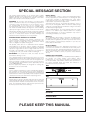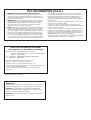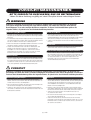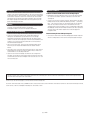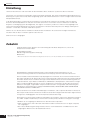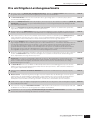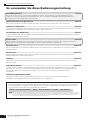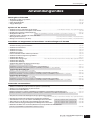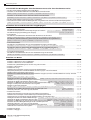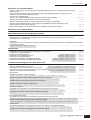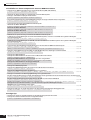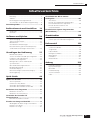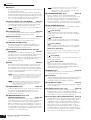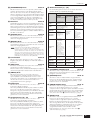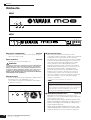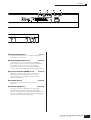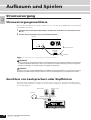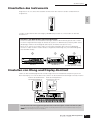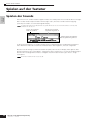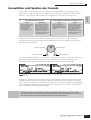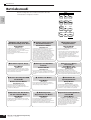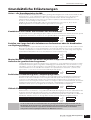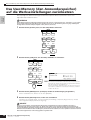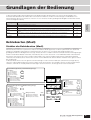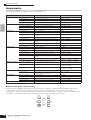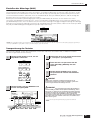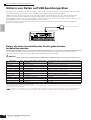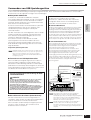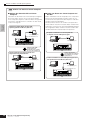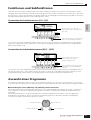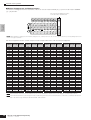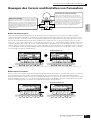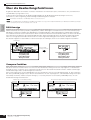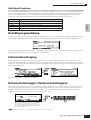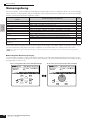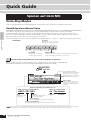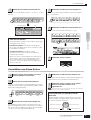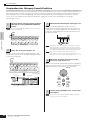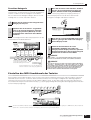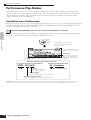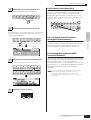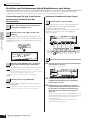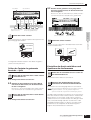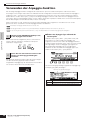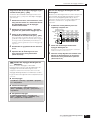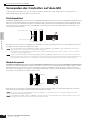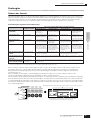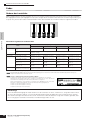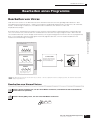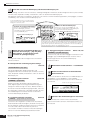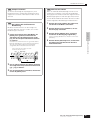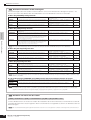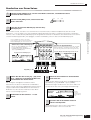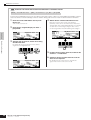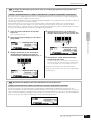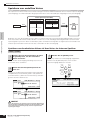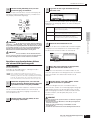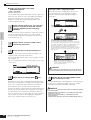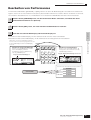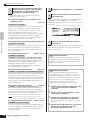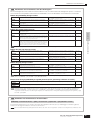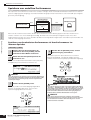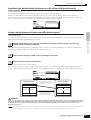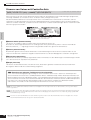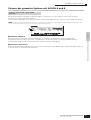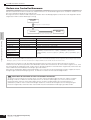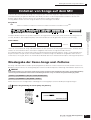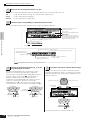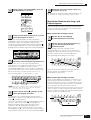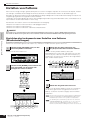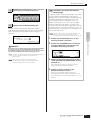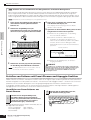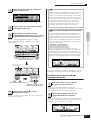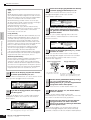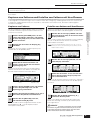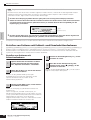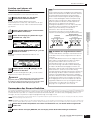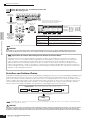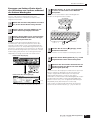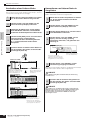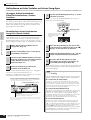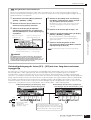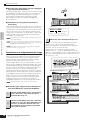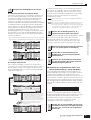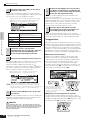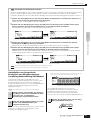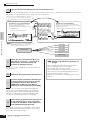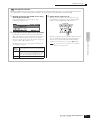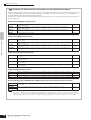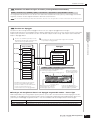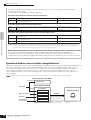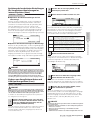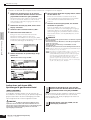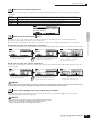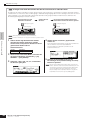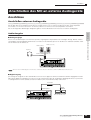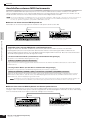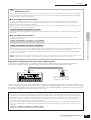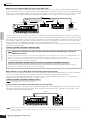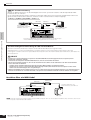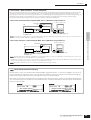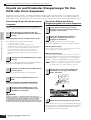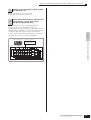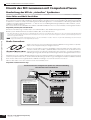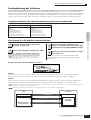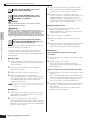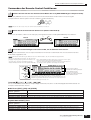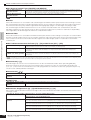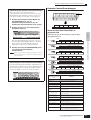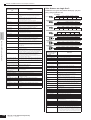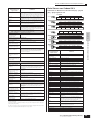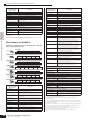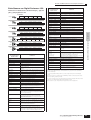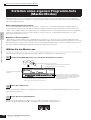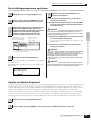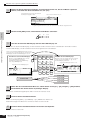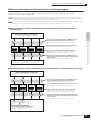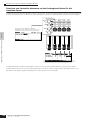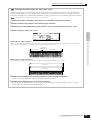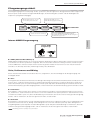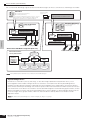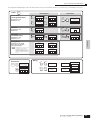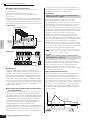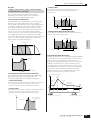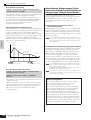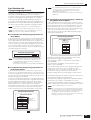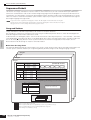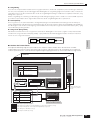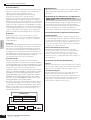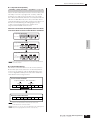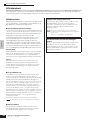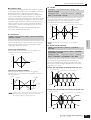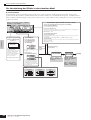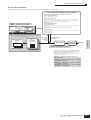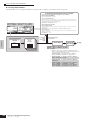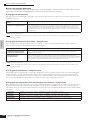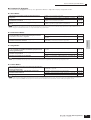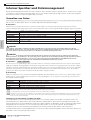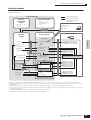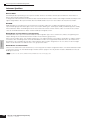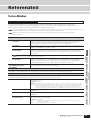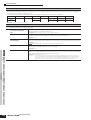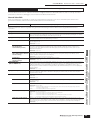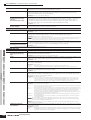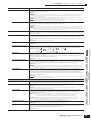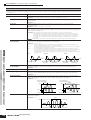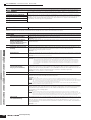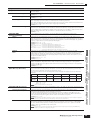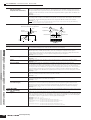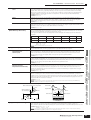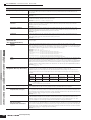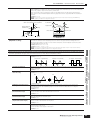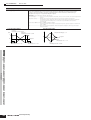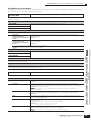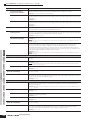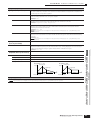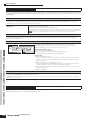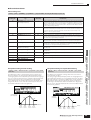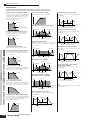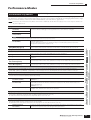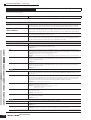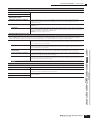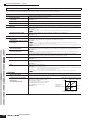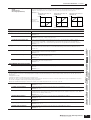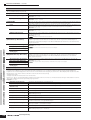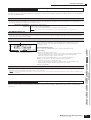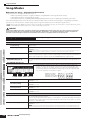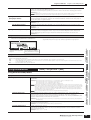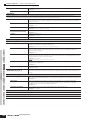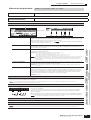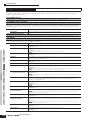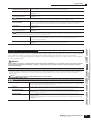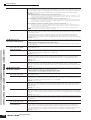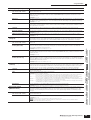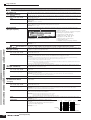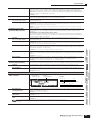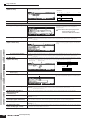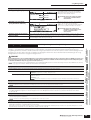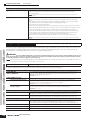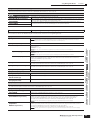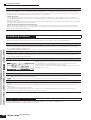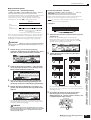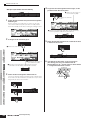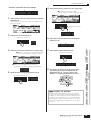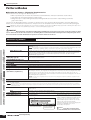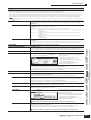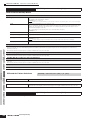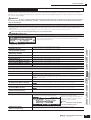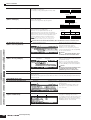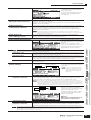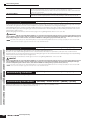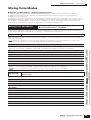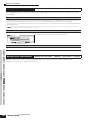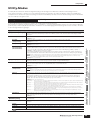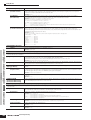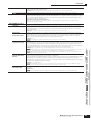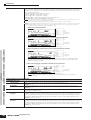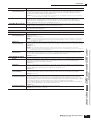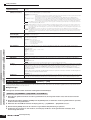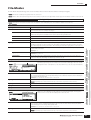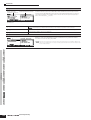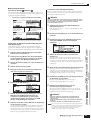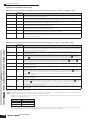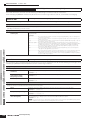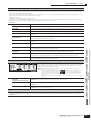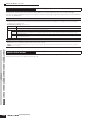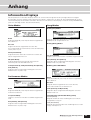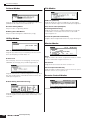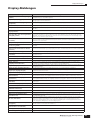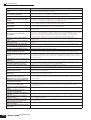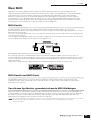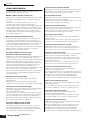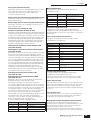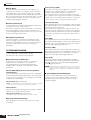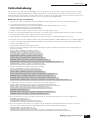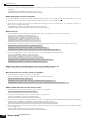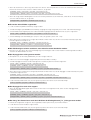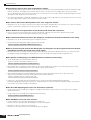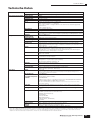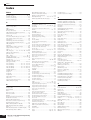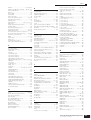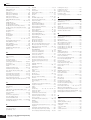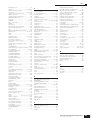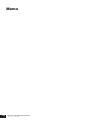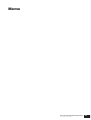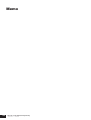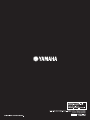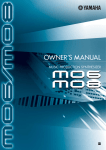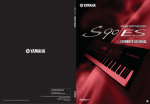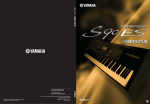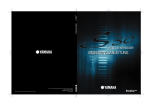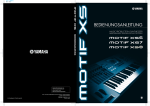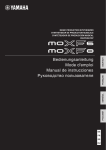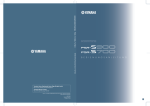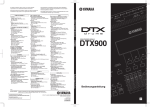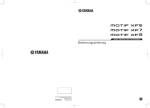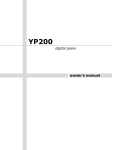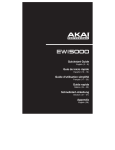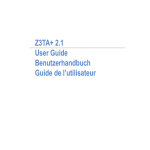Download Drücken Sie die Taste
Transcript
SPECIAL MESSAGE SECTION
This product utilizes batteries or an external power supply
(adapter). DO NOT connect this product to any power supply or
adapter other than one described in the manual, on the name
plate, or specifically recommended by Yamaha.
WARNING: Do not place this product in a position where
anyone could walk on, trip over, or roll anything over power or
connecting cords of any kind. The use of an extension cord is
not recommended! If you must use an extension cord,
the minimum wire size for a 25’ cord (or less) is 18 AWG. NOTE:
The smaller the AWG number, the larger the current handling
capacity. For longer extension cords, consult a local electrician.
This product should be used only with the components supplied
or; a cart, rack, or stand that is recommended by Yamaha. If a
cart, etc., is used, please observe all safety markings and
instructions that accompany the accessory product.
SPECIFICATIONS SUBJECT TO CHANGE:
The information contained in this manual is believed to be
correct at the time of printing. However, Yamaha reserves the
right to change or modify any of the specifications without
notice or obligation to update existing units.
This product, either alone or in combination with an amplifier
and headphones or speaker/s, may be capable of producing
sound levels that could cause permanent hearing loss. DO NOT
operate for long periods of time at a high volume level or at a
level that is uncomfortable. If you experience any hearing loss
or ringing in the ears, you should consult an audiologist.
IMPORTANT: The louder the sound, the shorter the time
Battery Notice:
This product MAY contain a small non-rechargeable battery
which (if applicable) is soldered in place. The average life span
of this type of battery is approximately five years. When
replacement becomes necessary, contact a qualified service
representative to perform the replacement.
This product may also use “household” type batteries. Some of
these may be rechargeable. Make sure that the battery being
charged is a rechargeable type and that the charger is intended
for the battery being charged.
When installing batteries, do not mix batteries with new, or with
batteries of a different type. Batteries MUST be installed
correctly. Mismatches or incorrect installation may result in
overheating and battery case rupture.
Warning:
Do not attempt to disassemble, or incinerate any battery. Keep
all batteries away from children. Dispose of used batteries
promptly and as regulated by the laws in your area. Note: Check
with any retailer of household type batteries in your area for
battery disposal information.
Disposal Notice:
Should this product become damaged beyond repair, or for
some reason its useful life is considered to be at an end, please
observe all local, state, and federal regulations that relate to the
disposal of products that contain lead, batteries, plastics, etc.
If your dealer is unable to assist you, please contact Yamaha
directly.
period before damage occurs.
NAME PLATE LOCATION:
Some Yamaha products may have benches and / or accessory
mounting fixtures that are either supplied with the product or as
optional accessories. Some of these items are designed to be
dealer assembled or installed. Please make sure that benches
are stable and any optional fixtures (where applicable) are well
secured BEFORE using.
Benches supplied by Yamaha are designed for seating only.
No other uses are recommended.
The name plate is located on the rear (MO8) or bottom (MO6) of
the product. The model number, serial number, power
requirements, etc., are located on this plate. You should record
the model number, serial number, and the date of purchase in
the spaces provided below and retain this manual as a
permanent record of your purchase.
MO8
MIDI
USB
NOTICE:
TO DEVICE
TO HOST
THRU
OUT
IN
Service charges incurred due to a lack of knowledge relating to
how a function or effect works (when the unit is operating as
designed) are not covered by the manufacturer’s warranty, and
are therefore the owners responsibility. Please study this manual
carefully and consult your dealer before requesting service.
MO6
ENVIRONMENTAL ISSUES:
Yamaha strives to produce products that are both user safe and
environmentally friendly. We sincerely believe that our products
and the production methods used to produce them, meet these
goals. In keeping with both the letter and the spirit of the law,
we want you to be aware of the following:
Model
Serial No.
Purchase Date
PLEASE KEEP THIS MANUAL
FCC INFORMATION (U.S.A.)
1. IMPORTANT NOTICE: DO NOT MODIFY THIS UNIT!
This product, when installed as indicated in the instructions contained in this manual, meets FCC requirements. Modifications not
expressly approved by Yamaha may void your authority, granted by
the FCC, to use the product.
2. IMPORTANT: When connecting this product to accessories and/
or another product use only high quality shielded cables. Cable/s
supplied with this product MUST be used. Follow all installation
instructions. Failure to follow instructions could void your FCC
authorization to use this product in the USA.
3. NOTE: This product has been tested and found to comply with the
requirements listed in FCC Regulations, Part 15 for Class “B” digital
devices. Compliance with these requirements provides a reasonable level of assurance that your use of this product in a residential
environment will not result in harmful interference with other electronic devices. This equipment generates/uses radio frequencies
and, if not installed and used according to the instructions found in
the users manual, may cause interference harmful to the operation
of other electronic devices. Compliance with FCC regulations does
* This applies only to products distributed by YAMAHA CORPORATION OF AMERICA.
(class B)
COMPLIANCE INFORMATION STATEMENT
(DECLARATION OF CONFORMITY PROCEDURE)
Responsible Party :
Address :
Telephone :
Type of Equipment :
Model Name :
Yamaha Corporation of America
6600 Orangethorpe Ave., Buena Park, Calif. 90620
714-522-9011
MUSIC PRODUCTION SYNTHESIZER
MO6, MO8
This device complies with Part 15 of the FCC Rules.
Operation is subject to the following conditions:
1) this device may not cause harmful interference, and
2) this device must accept any interference received including interference
that may cause undesired operation.
See user manual instructions if interference to radio reception is
suspected.
* This applies only to products distributed by
YAMAHA CORPORATION OF AMERICA.
not guarantee that interference will not occur in all installations.
If this product is found to be the source of interference, which can
be determined by turning the unit “OFF” and “ON”, please try to
eliminate the problem by using one of the following measures:
Relocate either this product or the device that is being affected by
the interference.
Utilize power outlets that are on different branch (circuit breaker or
fuse) circuits or install AC line filter/s.
In the case of radio or TV interference, relocate/reorient the
antenna. If the antenna lead-in is 300 ohm ribbon lead, change the
lead-in to co-axial type cable.
If these corrective measures do not produce satisfactory results,
please contact the local retailer authorized to distribute this type of
product. If you can not locate the appropriate retailer, please contact Yamaha Corporation of America, Electronic Service Division,
6600 Orangethorpe Ave, Buena Park, CA90620
The above statements apply ONLY to those products distributed by
Yamaha Corporation of America or its subsidiaries.
(FCC DoC)
OBSERVERA!
Apparaten kopplas inte ur växelströmskällan (nätet) så länge som den
ar ansluten till vägguttaget, även om själva apparaten har stängts av.
ADVARSEL: Netspæendingen til dette apparat er IKKE afbrudt,
sålæenge netledningen siddr i en stikkontakt, som er t endt — også
selvom der or slukket på apparatets afbryder.
VAROITUS: Laitteen toisiopiiriin kytketty käyttökytkin ei irroita koko
laitetta verkosta.
(standby)
VORSICHTSMASSNAHMEN
BITTE SORGFÄLTIG DURCHLESEN, EHE SIE WEITERMACHEN
* Heben Sie diese Anleitung sorgfältig auf, damit Sie später einmal nachschlagen können.
WARNUNG
Befolgen Sie unbedingt die nachfolgend beschriebenen grundlegenden Vorsichtsmaßnahmen, um die Gefahr
einer schwer wiegenden Verletzung oder sogar tödlicher Unfälle, von elektrischen Schlägen, Kurzschlüssen,
Beschädigungen, Feuer oder sonstigen Gefahren zu vermeiden. Zu diesen Vorsichtsmaßnahmen gehören die
folgenden Punkte, die jedoch keine abschließende Aufzählung darstellen:
Stromversorgung/Netzadapter
Gefahr durch Wasser
• Verwenden Sie ausschließlich die für das Instrument vorgeschriebene richtige
Netzspannung. Die erforderliche Spannung finden Sie auf dem Typenschild des
Instruments.
• Ausschließlich den vorgeschriebenen Adapter (PA-5D oder einen gleichwertigen,
von Yamaha empfohlenen) verwenden. Wenn Sie den falschen Adapter einsetzen,
kann dies zu Schäden am Instrument oder zu Überhitzung führen.
• Prüfen Sie den Netzstecker in regelmäßigen Abständen und entfernen Sie eventuell
vorhandenen Staub oder Schmutz, der sich angesammelt haben kann.
• Achten Sie darauf, dass das Instrument nicht durch Regen nass wird, verwenden
Sie es nicht in der Nähe von Wasser oder unter feuchten oder nassen
Umgebungsbedingungen und stellen Sie auch keine Behälter mit Flüssigkeiten
darauf, die herausschwappen und in Öffnungen hineinfließen könnte.
• Schließen Sie den Netzstecker niemals mit nassen Händen an oder ziehen Sie
ihn heraus.
Brandschutz
• Stellen Sie keine offenen Flammen, wie z.B. Kerzen, auf dem Gerät ab. Eine
offene Flamme könnte umstürzen und einen Brand verursachen.
• Verlegen Sie das Netzkabel niemals in der Nähe von Wärmequellen, etwa
Heizkörpern oder Heizstrahlern, biegen Sie es nicht übermäßig und
beschädigen Sie es nicht auf sonstige Weise, stellen Sie keine schweren
Gegenstände darauf und verlegen Sie es nicht an einer Stelle, wo jemand
darauftreten, darüber stolpern oder etwas darüber rollen könnte.
Falls Sie etwas Ungewöhnliches am Gerät bemerken
Öffnen verboten!
• Versuchen Sie nicht, das Instrument zu öffnen oder Teile im Innern zu zerlegen
oder sie auf irgendeine Weise zu verändern. Das Instrument enthält keine Teile,
die vom Benutzer gewartet werden könnten. Wenn das Instrument nicht richtig
zu funktionieren scheint, benutzen Sie es auf keinen Fall weiter und lassen Sie
es von einem qualifizierten Yamaha-Kundendienstfachmann prüfen.
• Wenn das Kabel des Adapters ausgefranst oder beschädigt ist, wenn es während
der Verwendung des Instruments zu einem plötzlichen Tonausfall kommt, oder
wenn es einen ungewöhnlichen Geruch oder Rauch erzeugen sollte, schalten
Sie sofort den Einschalter aus, ziehen Sie den Adapterstecker aus der
Netzsteckdose und lassen Sie das Instrument von einem qualifizierten
Yamaha-Kundendienstfachmann prüfen.
VORSICHT
Befolgen Sie unbedingt die nachfolgend beschriebenen grundlegenden Vorsichtsmaßnahmen, um die Gefahr von
Verletzungen bei Ihnen oder Dritten, sowie Beschädigungen des Instruments oder anderer Gegenstände zu vermeiden.
Zu diesen Vorsichtsmaßnahmen gehören die folgenden Punkte, die jedoch keine abschließende Aufzählung darstellen:
Stromversorgung/Netzadapter
Aufstellort
• Wenn Sie den Netzstecker aus dem Instrument oder der Netzsteckdose
abziehen, ziehen Sie stets am Stecker selbst und niemals am Kabel. Wenn Sie
am Kabel ziehen, kann dieses beschädigt werden.
• Ziehen Sie während eines Gewitters oder wenn Sie das Instrument längere Zeit
nicht benutzen den Netzadapter aus der Netzsteckdose.
• Schließen Sie das Instrument niemals mit einem Mehrfachsteckverbinder an
eine Steckdose an. Hierdurch kann sich die Tonqualität verschlechtern oder sich
die Netzsteckdose überhitzen.
• Setzen Sie das Instrument niemals übermäßigem Staub, Vibrationen oder
extremer Kälte oder Hitze aus (etwa durch direkte Sonneneinstrahlung, die Nähe
einer Heizung oder Lagerung tagsüber in einem geschlossenen Fahrzeug),
um die Möglichkeit auszuschalten, dass sich das Bedienfeld verzieht oder
Bauteile im Innern beschädigt werden.
• Betreiben Sie das Instrument nicht in der Nähe von Fernsehgeräten, Radios,
Stereoanlagen, Mobiltelefonen oder anderen elektrischen Geräten. Anderenfalls
kann durch das Instrument oder die anderen Geräte ein Rauschen entstehen.
• Stellen Sie das Instrument nicht an einer instabilen Position ab, wo es
versehentlich umstürzen könnte.
• Ehe Sie das Instrument bewegen, trennen Sie alle angeschlossenen Adapter
oder sonstigen Kabelverbindungen ab.
• Achten Sie beim Aufstellen des Instruments darauf, dass die verwendete
Netzsteckdose leicht erreichbar ist. Sollten Probleme auftreten oder es zu einer
Fehlfunktion kommen, schalten Sie das Instrument sofort aus, und ziehen Sie
den Stecker aus der Steckdose.
(3)-9
1/2
Anschlüsse
Sichern von Daten
• Ehe Sie das Instrument an andere elektronische Komponenten anschließen,
schalten Sie die Stromversorgung aller Geräte aus. Ehe Sie die Stromversorgung
für alle Komponenten an- oder ausschalten, stellen Sie bitte alle Lautstärkepegel
auf die kleinste Lautstärke ein. Auch immer sicherstellen, dass die Lautstärke
aller Komponenten auf den kleinsten Pegel gestellt werden und die Lautstärke
dann langsam gesteigert wird, während das Instrument gespielt wird, um den
gewünschten Hörpegel einzustellen.
Wartung
• Verwenden Sie zur Reinigung des Instruments ein weiches, trockenes Tuch.
Verwenden Sie keinesfalls Farbverdünner, Lösungsmittel,
Reinigungsflüssigkeiten oder chemisch inprägnierte Wischtücher.
Vorsicht bei der Handhabung
Sichern von Daten und Erstellen von Sicherungskopien
• DRAM-Daten (siehe page 150) gehen verloren, wenn Sie die Stromversorgung
des Instruments ausschalten. Speichern Sie die Daten auf auf einem USBSpeichergerät.
• Versuchen Sie niemals, das Gerät auszuschalten, während Daten in den FlashROM geschrieben werden (während die Meldung „Executing…“ [Ausführung
läuft…] oder „Please keep power on“ [Gerät eingeschaltet lassen] angezeigt
wird). Das Ausschalten des Geräts in diesem Zustand führt zum Verlust
sämtlicher Daten und unter Umständen zu einer Systemblockade (aufgrund der
Beschädigung von Daten im Flash-ROM). Das bedeutet, dass dieser Synthesizer
auch beim nächsten Einschalten möglicherweise nicht ordnungsgemäß
hochgefahren wird.
• Stecken Sie nicht einen Finger oder die Hand in Öffnungen der des Instruments.
Datensicherung für das USB-Speichergerät
• Stecken Sie niemals Papier, metallene oder sonstige Gegenstände in die
Öffnungen der des Bedienfeldes oder der Klaviatur. Lassen Sie derartige
Gegenstände auch nicht in diese Öffnungen fallen. Falls dies doch geschieht,
schalten Sie sofort die Stromversorgung aus und ziehen Sie das Netzkabel aus der
Steckdose. Lassen Sie das Instrument anschließend von einem autorisierten
Yamaha-Kundendienst überprüfen.
• Zum Schutz vor Datenverlusten durch Beschädigungen der Medien empfehlen
wir Ihnen, wichtige Daten auf zwei externen USB-Speichergeräten abzulegen.
• Legen Sie ferner keine Vinyl-, Kunststoff- oder Gummigegenstände auf das
Instrument, da sich hierdurch das Bedienfeld oder die Tastatur verfärben
könnten.
• Lehnen oder setzen Sie sich nicht auf das Instrument, legen Sie keine schweren
Gegenstände darauf und üben Sie nicht mehr Kraft auf Tasten, Schalter oder
Steckerverbinder aus als unbedingt erforderlich.
• Spielen Sie das Instrument nicht länge Zeit mit hoher oder unangenehmer
Lautstärke, da es hierdurch zu permanentem Gehörverlust kommen kann. Falls
Sie Gehörverlust bemerken oder ein Klingeln im Ohr feststellen, lassen Sie sich
von Ihrem Arzt beraten.
Yamaha ist nicht für solche Schäden verantwortlich, die durch falsche Verwendung des Instruments oder durch Veränderungen am Instrument hervorgerufen wurden,
oder wenn Daten verloren gehen oder zerstört werden.
Stellen Sie stets die Stromversorgung aus, wenn das Instrument nicht verwendet wird.
Auch wenn sich der Netzschalter in der „STANDBY"-Position, weist das Instrument noch einen minimalen Stromverbrauch auf. Falls Sie das Instrument für längere Zeit nicht
nutzen möchten, sollten Sie unbedingt den Netzadapter aus der Steckdose ziehen.
(3)-9
2/2
Einleitung
Einleitung
Herzlichen Glückwunsch und vielen Dank für den Erwerb des Music Production Synthesizers MO von Yamaha!
Sie besitzen nun ein fantastisch klingendes, äußerst vielseitiges Keyboard, das umfassende Bedienungsmöglichkeiten zur
Erstellung von Synthesizer-Sounds und leistungsfähige Spiel- und Aufnahmefunktionen in einem einzigen Instrument für die
Musikproduktion bietet.
In die Entwicklung dieses Instruments flossen praktisch unsere gesamte Synthesizer-Technologie und unser ganzes
Know-how der Musikproduktion ein. Mit dem neuen MO stehen Ihnen nicht nur die neuesten und besten Sounds und
Rhythmen zur Verfügung (sowie die Möglichkeit, Ihre eigenen zu erstellen), sondern es sind auch leistungsfähige und
einfach anzuwendende Werkzeuge zum Spielen, Kombinieren und Steuern dieser dynamischen Klänge und Rhythmen
enthalten – und all dies in Echtzeit, während Sie spielen!
Nehmen Sie sich die Zeit, dieses Handbuch aufmerksam durchzuarbeiten. Es steckt voller wichtiger Informationen,
mit deren Hilfe Sie dieses Instrument optimal nutzen können.
Und nun hinein ins Vergnügen!
Zubehör
Folgende Komponenten gehören zum Lieferumfang des MO. Bitte überprüfen Sie, ob Sie alle
Komponenten erhalten haben.
❏ Netzadapter (PA-5D)*
❏ Bedienungsanleitung (diese Anleitung)
❏ Datenliste
* Wird unter Umständen in Ihrem Gebiet nicht mitgeliefert. Wenden Sie sich in diesem Fall bitte an Ihren Yamaha-Händler.
Die Abbildungen und Display-Darstellungen in dieser Bedienungsanleitung dienen nur zur
Veranschaulichung und können von den tatsächlichen Displays auf Ihrem Instrument abweichen.
Dieses Produkt enthält und bündelt Computerprogramme und Inhalte, die von Yamaha urheberrechtlich
geschützt sind oder für die Yamaha die Lizenz zur Benutzung der urheberrechtlich geschützten Produkte
von Dritten besitzt. Dieses urheberrechtlich geschützte Material umfasst ohne Einschränkung sämtliche
Computersoftware, Styles-Dateien, MIDI-Dateien, WAVE-Daten, Musikpartituren und Tonaufzeichnungen.
Jede nicht genehmigte Benutzung von solchen Programmen und Inhalten, die über den persönlichen
Gebrauch hinausgeht, ist gemäß den entsprechenden Gesetzen nicht gestattet. Jede Verletzung des
Urheberrechts wird strafrechtlich verfolgt. DIE ANFERTIGUNG, WEITERGABE ODER VERWENDUNG
ILLEGALER KOPIEN IST VERBOTEN.
Dieses Gerät kann verschiedene Musikdatentypen verarbeiten, und es optimiert die Daten im Voraus für
das entsprechende Format zum Einsatz mit diesem Gerät. Demzufolge werden die Daten möglicherweise
nicht genauso wiedergegeben wie vom Komponisten/Autor beabsichtigt.
Das Kopieren von kommerziell erhältlichen Musikdaten (einschließlich, jedoch ohne darauf beschränkt zu
sein, MIDI- und/oder Audio-Daten) ist mit Ausnahme für den privaten Gebrauch strengstens untersagt.
• Windows ist ein eingetragenes Warenzeichen der Microsoft® Corporation.
• Apple und Macintosh sind in den USA und anderen Ländern als Warenzeichen von Apple Computer,
Inc. eingetragen.
• Die in dieser Bedienungsanleitung erwähnten Firmen- und Produktnamen sind Warenzeichen bzw.
eingetragene Warenzeichen der betreffenden Firmen.
6
Bedienungsanleitung
Die wichtigsten Leistungsmerkmale
Die wichtigsten Leistungsmerkmale
● Eine breite Palette von dynamischen und authentischen Voices. Mit Hilfe der Category-Search-Funktion können Sie
Seite 42
die gewünschten Sounds nach Instrumentengattung suchen und sehr schnell aufrufen.
● Im Performance-Modus können Sie vier verschiedene Voices gleichzeitig spielen – in Schichten (Layer) oder in
Seite 44
verschiedenen Tastaturlagen (Split).
● Umfassende Effektprozessoren, mit Reverb (20 Typen), Chorus (49 Typen), drei separaten Insert-Blöcken, jeweils mit
Seite 140
zwei Blöcken und insgesamt 116 Typen, Master-Effekt (8 Typen) und einem digitalen Equalizer (dreibandiger Part-EQ
und fünfbandiger Master-EQ).
● Umfassende Echtzeitsteuerung mit vier Drehreglern und vier Fadern – mit denen Sie während Ihres Spiels Filter,
Seite 51
Pegel, Effekte, Hüllkurven und weitere Parameter einstellen können.
● Mit den Funktionen des Pattern-Modus können Sie verschiedene Rhythmus-Sections und Riffs als einzelne Elemente
Seite 73
erstellen – die Sie in Echtzeit auf einfache und intuitive Weise zu vollständigen Rhythmusspuren kombinieren können.
● Neben den User-Voices, die Sie im Voice-Modus erstellen können, können Sie außerdem spezielle Mixing-Voices für
Seite 78
Songs und Patterns erzeugen. Diese Voices lassen sich im Song/Pattern-Modus bearbeiten und speichern – ein
außergewöhnlich einfacher und praktischer Ansatz zum Erstellen von Voices für Songs und Patterns.
● Die vielseitige Arpeggio-Funktion spielt automatisch verschiedene Sequenzer-Phrasen entsprechend den
Seite 48
angeschlagenen Tasten ab. Diese Funktion eignet sich vor allem für Drum-Voices – auf einfachen Tastendruck rufen Sie
verschiedene Rhythmus-Patterns auf und erhalten so eine spontane Inspiration bei der Komposition und beim Spielen
von Songs. Bei Normal-Voices ändert sich die Arpeggio-Phrase harmonisch und melodisch entsprechend den
gespielten Akkorden. Dadurch erhalten Sie beim Komponieren oder Spielen eine intuitive Kontrolle über die Patterns.
Doch Arpeggios können nicht nur in Abhängigkeit der angeschlagenen Tasten, sondern auch entsprechend der
Anschlagstärke ausgelöst werden – was Ihnen noch mehr Spielmöglichkeiten eröffnet.
● Wenn Ihnen sämtliche MIDI-Daten und Patterns vorliegen, die Sie für Ihren Song benötigen, können Sie diese Teilstücke
Seite 84
mit Hilfe der Pattern-Chain-Funktion in Echtzeit arrangieren. Dieser praktische Ansatz macht die Entwicklung toller
Ideen und phantastischer Songs leichter als je zuvor.
● Song Scene ist ein weiteres leistungsfähiges Werkzeug, mit dem Sie „Momentaufnahmen“ der Einstellungen der
Seite 89
Sequenzerspuren erstellen können (wie beispielsweise Pan, Lautstärke, Spurstummschaltung usw.). Anschließend
können Sie während der Wiedergabe oder Aufnahme zwischen den Scenes hin- und herwechseln, um sofortige
Dynamikänderungen zu erzeugen.
● Im Master-Modus können Sie den MO als ein Masterkeyboard-Controller (mit unabhängigen Zonen) sowie bei Live-
Seite 122
Auftritten zur einfachen Neukonfigurierung des Geräts zwischen dem Spiel im Voice- bzw. Performance-Modus und
im Song- bzw. Pattern-Modus einsetzen.
● Außergewöhnlich einfach zu verstehendes Bedienfeld mit zwei Reihen von Bedientasten: [F1] bis [F6] und [SF1]
Seite 33
bis [SF5]
● Remote Control – Fernbedienung Ihrer bevorzugten Sequenzer-Software über die Bedienregler. Sie können Spuren
Seite 113
stummschalten, die Transportfunktionen (Wiedergabe, Stopp, Aufnahme usw.) steuern, mit Hilfe der Drehregler und
Fader des Instruments bis zu 16 MIDI- und Audio-Spuren abmischen, die Stereoposition der Spuren ändern,
den Equalizer steuern und Effect-Send-Pegel einstellen – und dies alles, ohne die Maus auch nur anzufassen.
● Darüber hinaus sorgen die digitalen Ausgangsbuchsen (DIGITAL) für eine völlig rausch- und verzerrungsfreie Ausgabe
Seite 103
des Sounds (44,1 kHz, 24 Bit).
● Das Instrument verfügt über zwei USB-Schnittstellen – USB TO HOST zum Anschließen an einen Computer und USB
Seite 31
TO DEVICE zum Anschließen an Speichergeräte wie Festplatte oder Flash-Disk.
●
Kompatibilität mit den leistungsfähigen Softwareanwendungen Voice Editor und Multi Part Editor von Yamaha – mit
umfassender, intuitiver Bearbeitung aller Parameter auf Ihrem Computer.
Seite 112
Bedienungsanleitung
7
So verwenden Sie diese Bedienungsanleitung
So verwenden Sie diese Bedienungsanleitung
Anwendungsindex ..............................................................................................................Seite 9
Dieses Verzeichnis ist nicht nach einzelnen Begriffen, sondern nach Funktionen und Anwendungen geordnet,
so dass Sie schnell und bequem herausfinden können, wie ein bestimmter Vorgang ausgeführt wird oder wo Sie
Informationen zu einem bestimmten Thema erhalten.
Bedienelemente und Anschlüsse .....................................................................................Seite 14
Dieser Abschnitt bietet eine Übersicht über alle Tasten, Steuerelemente und Anschlüsse des Instruments.
Aufbauen und Spielen ......................................................................................................Seite 20
Es wird dringend empfohlen, diesen Abschnitt vor allen anderen Abschnitten der Bedienungsanleitung zu lesen. Er enthält
Informationen zur Inbetriebnahme und Benutzung Ihres neuen Instruments.
Grundlagen der Bedienung ..............................................................................................Seite 27
In diesem Kapitel werden die grundlegenden Bedienvorgänge des Instruments wie die Bearbeitung von Werten und die
Änderung von Einstellungen erläutert.
Quick Guide ........................................................................................................................Seite 40
Dieser Lernabschnitt bietet Ihnen eine „Rundreise“ durch die verschiedenen Funktionen des Instruments sowie eine
Möglichkeit zu ersten praktischen Erfahrungen im Spielen und Anwenden des Instruments.
Grundstruktur ..................................................................................................................Seite 128
Dieses Kapitel liefert einen detaillierten Überblick über die Hauptfunktionen und Merkmale des Instruments und ihr
Zusammenwirken.
Referenzteil......................................................................................................................Seite 151
Die Enzyklopädie für den MO. In diesem Abschnitt werden alle Parameter, Einstellungen, Funktionen, Merkmale, Modi und
Bedienvorgänge bis ins kleinste Detail erläutert.
Anhang .............................................................................................................................Seite 219
Diese Abschnitt enthält Detailinformationen zum Instrument, einschließlich der technischen Daten und einer Liste der
Warnmeldungen.
Fehlerbehandlung ...........................................................................................................Seite 227
Schlagen Sie bei Funktions- oder Betriebsstörungen des Instruments oder bei Klangproblemen zunächst in diesem
Abschnitt nach, bevor Sie sich an Ihren Yamaha-Händler oder den Kundendienst wenden. Hier werden gelegentlich
auftretenden Probleme sowie mögliche Lösungen in einer sehr einfachen und leicht verständlichen Form
beschrieben.
Datenliste (gesondertes Heft)
Hier finden Sie verschiedene wichtige Tabellen wie die Voice-Liste, die Liste der Preset-Pattern-Phrasen,
die Effektliste, das MIDI-Datenformat und die MIDI-Implementierungstabelle.
In den Anweisungen dieses Handbuchs wird mithilfe von Pfeilen eine Kurzform für den Aufruf von Displays und
Funktionen dargestellt. Im nachfolgenden Beispiel wird der Benutzer aufgefordert, 1) die [VOICE]-Taste zu drücken,
2) eine Normal-Voice auszuwählen, 3) die [EDIT]-Taste zu drücken, 4) ein Element auszuwählen, 5) die [F1]-Taste
(OSC) zu drücken und 6) die [SF2]-Taste (OUTPUT) zu drücken.
[VOICE] → Auswahl Normal-Voice → [EDIT] → Auswahl Element → [F1] OSC → [SF2] OUTPUT
HINWEIS
8
Wenn im Display eine Bestätigungsaufforderung (Seite 37) oder ein Fenster mit einer Steuerungsfunktion (Seite 51) angezeigt wird, drücken
Sie die Taste [EXIT], um diesen Zustand zu beenden, und führen Sie dann wie im obigen Beispiel die Anweisungen aus. Wenn sich der MO
im Fernbedienungsmodus (Remote-Control-Modus) befindet, drücken Sie die Taste [DAW REMOTE], um den Fernbedienungsmodus zu
verlassen, und führen Sie dann wie im obigen Beispiel die Anweisungen aus.
Bedienungsanleitung
Anwendungsindex
Anwendungsindex
Wiedergabe auf dem MO
•
•
•
•
Wiedergabe von Demo-Songs/Patterns ..........................................................................................................................................................Seite 73
Song-Chain-Wiedergabe ..................................................................................................................................................................................Seite 95
Pattern-Chain-Wiedergabe ...............................................................................................................................................................................Seite 84
Arpeggio-Wiedergabe .......................................................................................................................................................................................Seite 48
Spielen auf der Tastatur
Auswählen von Voices und Spielen auf der Tastatur ................................................................Seiten 40 (Voice-Modus), 76 (Song/Pattern-Modus)
Auswählen von Performances und Spielen auf der Tastatur ........................................................................................................................Seite 44
Einsetzen des Instruments als Master-Keyboard ........................................................................................................................................Seite 122
Wiedergabe des Metronoms ........................... [SONG] oder [PATTERN] → [UTILITY] → [F3] SEQ → [SF1] CLICK → Mode = all ...........Seite 206
Splitten der Tastatur – Einstellen der unteren und oberen
Bereichsgrenze für die Voices ................................................................................................ Seiten 47 (Performance-Modus), 125 (Master-Modus)
• Überlagern von zwei Voices (oder Parts) ............................................................................... Seiten 46 (Performance-Modus), 125 (Master-Modus)
•
•
•
•
•
Auswählen von Programmen und Vornehmen von Einstellungen auf dem MO
• Auswählen von Voices .................................................................................................................Seiten 40 (Voice-Modus), 76 (Song/Pattern-Modus)
Verwenden der Category-Search-Funktion ....................................................................................................................................................Seite 42
• Auswählen von Performances .........................................................................................................................................................................Seite 44
• Auswählen von Songs ......................................................................................................................................................................................Seite 74
• Auswählen von Patterns...................................................................................................................................................................................Seite 75
Auswählen von Sections ..................................................................................................................................................................................Seite 75
Phrasen auswählen und einer Pattern-Spur zuweisen..................................................................................................................................Seite 78
•
•
•
•
•
Auswählen von Mischvorlagen für Songs/Patterns .......................................................................................................................................Seite 77
Auswählen eines Masters...............................................................................................................................................................................Seite 122
Auswählen eines Arpeggio-Typs ......................................................Seiten 48 (Voice-Modus), 48 (Performance-Modus), 80 (Song/Pattern-Modus)
Auswählen eines Filtertyps ............................................................................................................................................................................Seite 170
Auswählen eines Effekttyps
Auswählen eines Reverb-Typs/Chorus-Typs/Insert-Typs
[VOICE] → Auswahl Voice → [F3] EFFECT .....................................................................................................................................................Seite 151
[PERFORM] → Auswahl Performance → [F3] EFFECT → [SF1] CONNECT ..................................................................................................Seite 171
[SONG] oder [PATTERN] → Auswahl Song/Pattern → [MIXING] → [F3] EFFECT → [SF1] CONNECT .........................................................Seite 189
Auswählen eines Master-Effekt-Typs
[VOICE] → [UTILITY] → [F3] VOICE → [SF2] MEF .........................................................................................................................................Seite 206
[PERFORM] → Auswahl Performance → [EDIT] → [COMMON] → [F2] OUT/MEF → [SF3] MEF ..................................................................Seite 172
[SONG] oder [PATTERN] → Auswahl Song/Pattern → [MIXING] → [EDIT] → [COMMON] → [F2] MEQ/MEF → [SF2] MEF ........................Seite 190
Auswählen eines Master-EQ-Typs
[VOICE] → [UTILITY] → [F3] VOICE → [SF1] MEQ ........................................................................................................................................Seite 206
[PERFORM] → Auswahl Performance → [EDIT] → [COMMON] → [F2] OUT/MEF → [SF2] MEQ .................................................................Seite 172
[SONG] oder [PATTERN] → Auswahl Song/Pattern → [MIXING] → [EDIT] → [COMMON] → [F2] OUT/MEF → [SF1] MEQ ........................Seite 190
Verwenden von Controllern
•
•
•
•
Organisation und Struktur der Controller...............................................................................................................................................Seiten 50 ,69
Zuweisen von Funktionen zu den Controllern für jede Voice (Controller-Set) ............................................................................................Seite 70
Zuweisen von Controller-Nummern zu jedem Controller ..............................................................................................................................Seite 72
Einstellen des Pitch-Bend-Bereichs
[VOICE] → Auswahl Voice → [EDIT] → [COMMON] → [F1] GENERAL → [SF5] OTHER → PB Upper/PB Lower ........................................Seite 154
[SONG] oder [PATTERN] → Auswahl Song/Pattern→ [MIXING] → [EDIT] → Auswahl Part → [F1] VOICE → [SF5] OTHER → PB Upper/PB Lower ......Seite 191
• Überprüfen des derzeit für die Drehreglersteuerung zugewiesenen Parameters....................................................................................................
.............................................................................................................Seiten 56 (Voice-Modus), 65 (Performance-Modus), 96 (Song/Pattern-Modus)
• Überprüfen des derzeit für die Fadersteuerung zugewiesenen Parameters ...............................................................................................Seite 52
• Starten/Anhalten von Songs oder Patterns durch Betätigen eines Fußschalters ...... [UTILITY] → [F4] CTL ASN → [SF3] FT SW .......Seite 209
• Ändern einer Voice oder Performance durch Betätigen eines Fußschalters............... [UTILITY] → [F4] CTL ASN → [SF3] FT SW .......Seite 209
• Ein-/Ausschalten der Arpeggio-Wiedergabe durch Betätigen eines Fußschalters .... [UTILITY] → [F4] CTL ASN → [SF3] FT SW .......Seite 209
• Beibehalten des Effekts eines Controllers (Modulationsrad usw.) beim Wechseln zwischen Voices
[UTILITY] → [F1] GENERAL → [SF4] OTHER → CtrlReset = hold ..................................................................................................................Seite 206
Bedienungsanleitung
9
Anwendungsindex
Ausschließliche Wiedergabe eines bestimmten Parts oder einer bestimmten Voice
• Ein-/Ausschalten einzelner Elemente im Voice-Edit-Modus .........................................................................................................................Seite 55
• Feststellen, ob die einzelnen Elemente im Voice-Edit-Modus verwendet werden
[VOICE] → [EDIT] → Auswahl Element → [F1] OSC → [SF1] WAVE → ElementSw = on/off ......................................................................... Seite 158
• Feststellen, ob die einzelnen Parts im Performance-Modus verwendet werden
[PERFORM] → Auswahl Performance → [EDIT] → Auswahl Part → [F1] VOICE → [SF1] VOICE → PartSw = on/off ................................... Seite 174
• Ein-/Ausschalten einzelner Spuren (Parts) eines Songs/Patterns ...............................................................................................................Seite 75
• Ausschalten bzw. Stummschalten der Wiedergabe eines Song-/Pattern-Parts durch Ausschalten des Empfangskanals
[SONG] oder [PATTERN] → Auswahl Song/Pattern → [MIXING] → [EDIT] → Auswahl Part → [F1] VOICE → [SF2] MODE → ReceiveCh .......... Seite 191
Einstellen der Lautstärke oder des Ausgabepegels
• Allgemein
Einstellen der Gesamtlautstärke ...................................................................................................................... [MASTER VOLUME] ............. Seite 16
Einstellen der Gesamtlautstärke des internen Klang erzeugers des Instruments .... [UTILITY] → [F1] GENERAL → [SF1] TG → Volume ............Seite 205
Einstellen der Ausgangsverstärkung jedes Ausgangs ........................................................................ [UTILITY] → [F2] OUTPUT ........... Seite 206
• Im Voice-Modus
Einstellen der Lautstärkebalance der Elemente einer Normal-Voice mit den Fadern
[VOICE] → Auswahl Normal-Voice → [EDIT] → Auswahl Element → [F4] AMP → [SF1] LVL/PAN → Level ................................................... Seite 56
Einstellen der (allen Elementen/Tasten gemeinsamen) Gesamtlautstärke für die ausgewählte Voice
[VOICE] → Auswahl Voice → [EDIT] → [COMMON] → [F2] OUTPUT → Volume .......................................................................................... Seite 154
• Im Performance-Modus
Einstellen der Lautstärkebalance der Parts einer bearbeiteten Performance mit den Fadern
[PERFORM] → Auswahl Performance → [EDIT] → Auswahl Part → [F2] OUTPUT → [SF1] VOL/PAN → Volume .......................................... Seite 65
Einstellen der (allen Parts gemeinsamen) Gesamtlautstärke für die ausgewählte Performance
[PERFORM]→ Auswahl Performance → [EDIT] → [COMMON] → [F2] OUT/MEQ → [SF1] OUT → Volume ................................................ Seite 172
• Im Song-Modus/Pattern-Modus
Einstellen der Lautstärkebalance der Parts eines bearbeiteten Songs mit den Fadern
[SONG] oder [PATTERN] → Auswahl Song/Pattern → [MIXING] → Auswahl Part → [F1] VOL/PAN → VOLUME ........................................... Seite 97
Erstellen von Daten
• Erstellen einer Voice
Erstellen von Normal-Voices im Voice-Edit-Modus........................................................................................................................................Seite 53
Erstellen von Drum-Voices im Voice-Edit-Modus...........................................................................................................................................Seite 57
Erstellen einer speziellen Mixing-Voice für einen Song oder ein Pattern....................................................................................................Seite 78
• Erstellen von Performances.............................................................................................................................................................................Seite 63
• Erstellen eines Songs
Aufnehmen des Tastaturspiels auf einer Song-Spur (Echtzeitaufnahme)................................................................................................... Seite 88
Überspielen (Ersetzen) des vorhandenen Materials in einer Song-Spur – Punch-in-Aufnahme
[SONG] → [REC] → [F1] SETUP → Type = punch ...........................................................................................................................................Seite 88
Aufnehmen von zusätzlichem Material auf einer bestehenden Song-Spur (ohne das vorhandene Material zu löschen) – OverdubAufnahme
[SONG] → [REC] → [F1] SETUP → Type = overdub ........................................................................................................................................Seite 80
Wiedergabe des Metronoms während Aufzeichnungen ........ [SONG] → [UTILITY] → [F3] SEQ → [SF1] CLICK → Mode = rec ........... Seite 206
Aufnehmen von Songs unter Verwendung einer Performance ....................................................................................................................Seite 89
Verwenden der Einzelschrittaufnahme (Step Recording) ................................. [SONG] → [REC] → [F1] SETUP → Type = step ............. Seite 80
Bearbeiten von MIDI-Events für jede Spur eines bereits aufgezeichneten Songs ............ [SONG] → [EDIT] → Auswahl Spur ............. Seite 90
Einfügen von Tempowechselinformationen in der Songmitte................................................. [SONG] → [EDIT] → [F4] TR SEL ............. Seite 88
Einfügen von Voice-Umschaltungen
[SONG] → [EDIT] → Auswahl Spur → Einfügen eines Bank-Select-MSB/LSB-Befehls und Programmwechsels ......................................... Seite 182
Bearbeiten der Song-Mixing-Einstellungen wie der Lautstärke jedes Parts.............................................. [SONG] → [MIXING] ............. Seite 93
Verwenden praktischer „Jobs“ wie Copy, Clear, Quantize ...................................................... [SONG] → [JOB] → Auswahl Job ............. Seite 91
• Erstellen eines Patterns
Zuweisen einer Preset-Phrase zu jeder Spur eines Patterns (Patch-Funktion) .......................................................................................... Seite 78
Aufnehmen des Tastaturspiels auf einer Pattern-Spur zur Erstellung einer Phrase .................................................................................. Seite 82
Aufzeichnen eines neu gefundenen Arpeggio-Rhythmuspatterns auf einer Pattern-Spur ....................................................................... Seite 80
Wiedergabe des Metronoms während Aufzeichnungen ... [PATTERN] → [UTILITY] → [F3] SEQ → [SF1] CLICK → Mode = rec ........... Seite 206
Verwenden der Einzelschrittaufnahme (Step Recording) ............................ [PATTERN] → [REC] → [F1] SETUP → Type = step ............. Seite 83
Bearbeiten von MIDI-Events für jede Spur eines bereits aufgezeichneten Patterns...... [PATTERN] → [EDIT] → Auswahl Spur ............. Seite 90
Bearbeiten der Pattern-Mixing-Einstellungen wie der Lautstärke jedes Parts ...................................... [PATTERN] → [MIXING] ............. Seite 93
Verwenden praktischer „Jobs“ wie Copy, Clear, Quantize ................................................. [PATTERN] → [JOB] → Auswahl Job ............. Seite 91
Programmieren einer Section-Sequenz zur Erstellung einer Pattern-Chain...................................... [PATTERN] → [F6] CHAIN ............. Seite 85
Umwandeln einer Pattern-Chain in Songdaten .............. [PATTERN] → Auswahl Pattern → [F6] CHAIN → [EDIT] → [F3] SONG ............. Seite 86
• Erstellen eines Masters ..................................................................................................................................................................................Seite 122
• Erstellen von Arpeggios...................................................................................................................................................................................Seite 97
10
Bedienungsanleitung
Anwendungsindex
Speichern von erstellten Daten
• Speichern von bearbeiteten Voices im internen Speicher (Flash ROM) und Speichern aller Voices aus dem internen Speicher auf einem
USB-Speichergerät ...............................................................................................................................................................................................Seite 60
• Speichern von bearbeiteten Performances im internen Speicher (Flash ROM) und Speichern aller Performances aus
dem internen Speicher auf einem USB-Speichergerät ..................................................................................................................................Seite 66
• Speichern der Song-/Pattern-Daten
Speichern der Song-Mixing-/Pattern-Mixing-Einstellungen im internen Speicher (DRAM) ...............................................................Seiten 77, 94
Speichern der gesamten Song/Pattern-Daten auf einem USB-Speichergerät ............................................................................................Seite 98
• Speichern der Mixing-Einstellungen als Vorlage (Template) im internen Speicher (Flash ROM)..............................................................Seite 94
• Speichern eines bearbeiteten Masters im internen Speicher (Flash ROM) und Speichern aller Master aus dem
internen Speicher auf einem USB-Speichergerät ........................................................................................................................................Seite 123
• Speichern aller Arpeggios aus dem internen Speicher (Flash ROM) auf einem USB-Speichergerät .....................................................Seite 214
Benennen von erstellten Daten
.................................................................................................................................................Seite 38
Wiederherstellen verloren gegangener Daten
Vergleichen von Voices, Performances, Songs oder Patterns im Zustand vor und nach der Bearbeitung (Compare-Funktion)...........Seite 36
Wiederaufrufen von bearbeiteten, aber nicht gespeicherten Voices, Performances, Songs oder Patterns (nach Auswahl
einer anderen Voice – Recall-Funktion............................................................................................................................................................Seite 37
• Song/Pattern
Rückgängig machen der in der letzten Sitzung vorgenommenen Änderungen wie Aufnahmen und Jobs zur Wiederherstellung der Daten
im ursprünglichen Zustand
[SONG] oder [PATTERN] → [JOB] → [F1] UNDO .............................................................................................................................................Seite 93
Initialisieren
•
•
•
•
•
•
•
Wiederherstellen der ursprünglichen Werkseinstellungen des User-Speichers.........................................................................................Seite 26
Formatieren von USB-Speichergeräten ........................................................................................................................................................Seite 213
Initialisieren von bearbeiteten Voices............................................................................................... [VOICE] → [JOB] → [F1] INIT ...........Seite 168
Initialisieren von bearbeiteten Performances............................................................................ [PERFORM] → [JOB] → [F1] INIT ...........Seite 177
Initialisieren von bearbeiteten Mastern........................................................................................ [MASTER] → [JOB] → [F1] INIT ...........Seite 218
Initialisieren der bearbeiteten Song-Mixing-Einstellungen........................................ [SONG] → [MIXING] → [JOB] → [F1] INIT ...........Seite 192
Initialisieren der bearbeiteten Pattern-Mixing-Einstellungen................................ [PATTERN] → [MIXING] → [JOB] → [F1] INIT ...........Seite 202
Tonhöheneinstellungen (Tune, Note Shift usw.)
• Allgemein
Ändern der Oktaveneinstellung der Tastatur.............................................. [UTILITY] → [F1] GENERAL → [SF2] KBD → Octave
Verschieben der Tonhöhe der Tastatur nach oben oder unten ............ [UTILITY] → [F1] GENERAL → [SF2] KBD → Transpose
Verschieben der Tonhöhe des Klangerzeugers nach oben oder unten ... [UTILITY] → [F1] GENERAL → [SF1] TG → NoteShift
Anpassen der Stimmung an andere Instrumente ............................................. [UTILITY] → [F1] GENERAL → [SF1] TG → Tune
.............Seite 29
.............Seite 29
...........Seite 205
...........Seite 205
• Im Voice-Modus
Festlegen des Stimmungssystems für die Voice
[VOICE] → Auswahl Voice → [EDIT] → [COMMON] → [F1] GENERAL → [SF2] PLY MODE → M.TuningNo. ..............................................Seite 169
Einstellen der Tonhöhe für jedes Element der bearbeiteten Voice in Halbtönen
[VOICE] → Auswahl Voice→ [EDIT] → Auswahl Element → [F2] PITCH → [SF1] TUNE → Coarse ..............................................................Seite 159
Feineinstellen der Tonhöhe für jedes Element der bearbeiteten Voice
[VOICE] → Auswahl Voice→ [EDIT] → Auswahl Element → [F2] PITCH → [SF1] TUNE → Tune ..................................................................Seite 159
Festlegen aller Noten (Tasten) auf dieselbe Tonhöhe
[VOICE] → Auswahl Voice → [EDIT] → Auswahl Element → [F2] PITCH → [SF4] KEY FLW → PitchSens = 0 .............................................Seite 159
• Im Performance-Modus
Verschieben der Tonhöhe jedes Parts der bearbeiteten Performance nach oben oder unten
[PERFORM] → Auswahl Performance → [EDIT] → Auswahl Part → [F4] TONE → [SF1] TUNE → NoteShift ................................................Seite 176
Feineinstellen der Tonhöhe für jeden Part der bearbeiteten Performance
[PERFORM] → Auswahl Performance → [EDIT] → Auswahl Part → [F4] TONE → [SF1] TUNE → Detune ..................................................Seite 176
• Im Song-Modus/Pattern-Modus
Verschieben der Tonhöhe jedes Parts des aktuellen Songs/Patterns nach oben oder unten
[SONG] oder [PATTERN] → Auswahl Song/Pattern → [MIXING] → [EDIT] → Auswahl Part → [F4] TONE → [SF1] TUNE → NoteShift ......Seite 191
Feineinstellen der Tonhöhe für jeden Part des aktuellen Songs/Patterns
[SONG] oder [PATTERN] → Auswahl Song/Pattern → [MIXING] → [EDIT] → Auswahl Part → [F4] TONE → [SF1] TUNE → Detune .........Seite 191
• Im Master-Modus
Verschieben der Oktavlage der Tastatur nach oben oder unten für jede Zone des bearbeiteten Masters
[MASTER] → Auswahl Master → [F2] MEMORY → ZoneSwitch = on → [EDIT] → Auswahl Zone → [F2] NOTE → Octave .........................Seite 216
Feineinstellen der Tastaturtonhöhe für jede Zone des bearbeiteten Masters
[MASTER] → Auswahl Master → [F2] MEMORY → ZoneSwitch = on → [EDIT] → Auswahl Zone → [F2] NOTE → Transpose ...................Seite 216
Bedienungsanleitung
11
Anwendungsindex
Anschließen an einen Computer/ein externes MIDI-Instrument
• Festlegen der als MIDI-Eingang/-Ausgang zu verwendenden Buchse (MIDI, USB TO HOST)
[UTILITY] → [F5] MIDI → [SF4] OTHER → MIDI IN/OUT ................................................................................................................................Seite 210
• Verwenden der Klänge des MO zur Songwiedergabe auf einem MIDI-Sequenzer ................................................................................... Seite 110
• Festlegen, ob Blockdaten empfangen werden können
[UTILITY] → [F5] MIDI → [SF2] SWITCH → RevBulk = on/protect .................................................................................................................Seite 209
• Ausschließliche Wiedergabe des externen MIDI-Klangerzeugers bei ausgeschaltetem internen Tongenerator
[UTILITY] → [F5] MIDI → [SF2] SWITCH → LocalCtrl = off ............................................................................................................................Seite 209
• Synchronisieren mit einem externen MIDI-Instrument/Computer
Verwenden des MO als MIDI-Master
[UTILITY] → [F5] MIDI → [SF3] SYNC → MIDI Sync = internal, ClockOut = on, Seqctrl = out ...................................................................... Seite 210
Verwenden des MO als MIDI-Slave
[UTILITY] → [F5] MIDI → [SF3] SYNC → MIDI Sync = MIDI, ClockOut = off, Seqctrl = in ............................................................................. Seite 210
Verwenden des MO als MTC-Slave
[UTILITY] → [F5] MIDI → [SF3] SYNC → MIDI Sync = MTC, ClockOut = off, Seqctrl = in ............................................................................. Seite 210
• Deaktivieren der Synchronisierung mit dem externen MIDI-Instrument/Computer
Fortführen der normalen Wiedergabe auf einem externen MIDI-Sequenzer, auch wenn auf dem MO die Song/Pattern-Wiedergabe
gestartet/angehalten wird
[UTILITY] → [F5] MIDI → [SF3] SYNC → MIDI Sync = internal, Seqctrl = off ................................................................................... ........... Seite 210
Fortführen der normalen Wiedergabe auf dem MO, auch wenn auf einem externen MIDI-Sequenzer die Song/Pattern-Wiedergabe
gestartet/angehalten wird
[UTILITY] → [F5] MIDI → [SF3] SYNC → Seqctrl = off ...................................................................................................................... ........... Seite 210
• Synchronisieren der LFO-Wellengeschwindigkeit der Voice mit einem externen MIDI-Instrument/Computer
[UTILITY] → [F5] MIDI → [SF3] SYNC → MIDI Sync = MIDI ..........................................................................................................................Seite 210
[VOICE] → Auswahl Normal-Voice → [EDIT] → [COMMON] → [F5] LFO → [SF1] WAVE → TempoSync = on ............................................ Seite 156
• Festlegen, welche MIDI-Events über den MIDI- und USB-TO-HOST-Anschluss übertragen und erkannt werden
[SONG] oder [PATTERN] → [UTILITY] → [F3] SEQ → [SF2] FILTER ..............................................................................................................Seite 207
• Festlegen des MIDI-Sendekanals
Festlegen des MIDI-Sendekanals der Tastatur im Voice-Modus/Performance-Modus
[UTILITY] → [F5] MIDI → [SF1] CH → KBDTransCh .......................................................................................................................................Seite 209
Festlegen des MIDI-Sendekanals und -ports für jede Spur eines Songs/Patterns
[SONG] oder [PATTERN] → Auswahl Song/Pattern → [F3] TRACK → [SF1] CHANNEL ............................................................................... Seite 178
Festlegen des MIDI-Sendekanals der Arpeggio-Wiedergabe
[UTILITY] → [F3] VOICE → [SF3] ARP CH → TransmitCh ..............................................................................................................................Seite 206
• Festlegen des MIDI-Empfangskanals
Festlegen des MIDI-Empfangskanals der Tastatur im Voice-Modus/Performance-Modus
[UTILITY] → [F5] MIDI → [SF1] CH → BasicRcvCh ........................................................................................................................................Seite 209
Festlegen des MIDI-Empfangskanals für jeden Part eines Songs/Patterns
[SONG] oder [PATTERN] → Auswahl Song/Pattern → [MIXING] → [EDIT] → Auswahl Part → [F1] VOICE → [SF2] MODE → ReceiveCh .......... Seite 191
• Festlegen von Parametern zur Übertragung/Erkennung von Programmwechseln
Ein-/Ausschalten der Übertragung von Bank-Select-Meldungen und Programmwechseln bei der Auswahl einer Voice oder Performance
[UTILITY] → [F5] MIDI → [SF2] SWITCH → BankSel, PgmChange ................................................................................................................Seite 209
Ein-/Ausschalten der Auswahl von Voices/Performances des MO von einem externen MIDI-Gerät
[UTILITY] → [F5] MIDI → [SF2] SWITCH → BankSel, PgmChange ................................................................................................................Seite 209
[SONG] oder [PATTERN] → Auswahl Song/Pattern → [MIXING] → [EDIT] → Auswahl Part → [F5] RCV SW → BankSel, PgmChange ...... Seite 192
Festlegen der entsprechenden Parameter, so dass die durch die Song-/Pattern-Wiedergabe erzeugten
MIDI-Meldungen nicht über MIDI gesendet werden
[SONG] oder [PATTERN] → [UTILITY] → [F3] SEQ → [SF2] FILTER ..............................................................................................................Seite 207
• Festlegen für jede Spur, ob sie über den internen oder einen externen Klangerzeuger wiedergegeben wird
[SONG] oder [PATTERN] → Auswahl Song/Pattern → [F3] TRACK → [SF2] OUT SW ................................................................................... Seite 179
Sonstige Tips
• Automatisches Laden der angegebenen Datei auf dem USB-Speichergerät beim Einschalten ............................................................. Seite 102
• Festlegen des beim Einschalten automatisch aufgerufenen Modus
[UTILITY] → [F1] GENERAL → [SF4] OTHER → PowerOnMode ....................................................................................................................Seite 206
12
Bedienungsanleitung
Inhaltsverzeichnis
Inhaltsverzeichnis
Einleitung...................................................................6
Zubehör.....................................................................6
Die wichtigsten Leistungsmerkmale .........................7
So verwenden Sie diese Bedienungsanleitung ........8
Anwendungsindex ................................................. 9
Bedienelemente und Anschlüsse
14
Vorderseite ..............................................................14
Rückseite.................................................................18
Aufbauen und Spielen
20
Stromversorgung.....................................................20
Spielen auf der Tastatur ..........................................22
Betriebsmodi ...........................................................24
Grundsätzliche Erläuterungen ................................25
Das User-Memory (den Anwenderspeicher)
auf die Werkseinstellungen zurücksetzen...............26
Grundlagen der Bedienung
27
Betriebsarten (Modi) ...............................................27
Sichern von Daten auf USB-Speichergeräten.........30
Funktionen und Subfunktionen................................33
Auswahl eines Programms......................................33
Bewegen des Cursors und Einstellen
von Parametern .......................................................35
Über die Bearbeitungsfunktionen ...........................36
Bestätigungsmeldung .............................................37
Information-Display .................................................37
Noteneinstellungen (Tasteneinstellungen)..............37
Namensgebung ......................................................38
Quick Guide
Anschließen des MO an externe
Audiogeräte.........................................................103
Anschlüsse ............................................................103
Einsatz als multitimbraler Klangerzeuger
für Ihre DAW oder Ihren Sequenzer ......................110
Einsatz des MO zusammen mit
Computersoftware .................................................112
Erstellen eines eigenen Programm-Sets
(Master-Modus) ...................................................122
Grundstruktur
128
Interne Struktur (Systemüberblick)........................128
Interner Speicher und Dateimanagement .............148
Referenzteil
151
Voice-Modus .........................................................151
Performance-Modus..............................................171
Song-Modus ..........................................................178
Pattern-Modus .......................................................196
Mixing-Voice-Modus .............................................203
Utility-Modus .........................................................205
File-Modus.............................................................211
Master-Modus .......................................................215
Anhang
219
Information-Displays .............................................219
Display-Meldungen ...............................................221
Über MIDI ..............................................................223
Fehlerbehebung ....................................................227
Technische Daten .................................................231
Index .....................................................................232
40
Spielen auf dem MO............................................. 40
Voice-Play-Modus ...................................................40
Performance-Play-Modus........................................44
Verwenden der Arpeggio-Funktion .........................48
Verwenden der Controller auf dem MO ..................50
Bearbeiten eines Programms ............................. 53
Bearbeiten von Voices ............................................53
Bearbeiten von Performances.................................63
Verwenden der Controller für
Fortgeschrittene................................................... 69
Vom MO unterstützte Controller ..............................69
Erstellen von Songs auf dem MO ....................... 73
Wiedergabe der Demo-Songs und -Patterns..........73
Erstellen von Patterns..............................................76
Erstellen von Songs.................................................87
Bedienungsanleitung
13
Vorderseite
Bedienelemente und Anschlüsse
Vorderseite
MO8
3
6
4
PHONES
OUTPUT
L MONO
FOOT
CONTROLLER
DIGITAL OUT
R
FOOT
SWITCH
MIDI
OUT
IN
TO HOST
THRU
TO DEVICE
DAW REMOTE PAGE SELECT
USB
ASSIGN A
PAN SEND
ASSIGN
TONE
ASSIGN B
PAN
REVERB
CUTOFF
RESONANCE
SWING
GATE TIME
LOW
LOW MID
ASSIGN 1
ASSIGN 2
CHORUS
TEMPO
ATTACK
RELEASE
VELOCITY UNIT MULTIPLY
HIGH MID
HIGH
9
ARP FX
MEF
)
EFFECT ARPEGGIO
EQ
MASTER
EFFECT
ARPEGGIO
ON OFF
EFFECT
BYPASS
7
SCENE
SEQ TRANSPORT
LOCATE
5
1
2
!
F1
REC
MASTER
VOLUME
A-1 B-1 C0 D0 E0 F0 G0 A0 B0 C1
ZONE 1
ZONE 2
ZONE 3
$ ^
ZONE 4
C2
C3
1
HINWEIS
Wenn [UTILITY] → [F1] GENERAL → [SF2] KBD → Octave auf „0“ gestellt ist, entspricht jede Taste dem Notennamen in den
Abbildungen. Beziehen Sie sich auf diese Abbildungen, wenn Sie den Notennamen eines Parameters einstellen, wie z. B.
Noten-Bereichsgrenzen.
MO6
PHONES
OUTPUT
L MONO
6
DIGITAL OUT
R
FOOT
CONTROLLER
FOOT
SWITCH
IN
MIDI
OUT
TO HOST
THRU
TO DEVICE
USB
TONE
ASSIGN 2
ASSIGN B
ASSIGN 1
PAN
REVERB
CHORUS
TEMPO
CUTOFF
RESONANCE
ATTACK
RELEASE
SWING
GATE TIME
LOW
LOW MID
ASSIGN A
ASSIGN
HIGH MID
HIGH
MEF
9
)
MASTER
EFFECT
2
MODE
EFFECT
BYPASS
PERFORM
MASTER
SONG
PATTERN
MIXING
FAV
DEC NO
INC YES
SCENE
SEQ TRANSPORT
DAW
REMOTE
LOCATE
OCTAVE
ZONE 1
5
4
1
ZONE 2
ZONE 3
7
SF2
SF3
SF4
SF5
F2
F3
F4
F5
F6
EXIT
ENTER
EDIT
EXECUTE
COMPARE
JOB
ZONE 4
!
UTILITY
DEMO
F1
C1 D1 E1 F1 G1 A1 B1 C2
$ ^
%
& ™
¡
C3
1
Wenn beide [OCTAVE]-Tasten ausgeschaltet sind, entspricht jede Taste dem Notennamen in den Abbildungen. Beziehen
Sie sich auf diese Abbildungen, wenn Sie Parameter mit Notennamen einstellen, wie z. B. Noten-Bereichsgrenzen.
Bedienungsanleitung
FILE
INFORMATION
2
REC
UP
MASTER
VOLUME
14
VOICE
ARPEGGIO
ON OFF
SF1
HINWEIS
( 8@
EFFECT ARPEGGIO
EQ
3
*
VELOCITY UNIT MULTIPLY
ARP FX
DOWN
º
#
DAW REMOTE PAGE SELECT
PAN SEND
£
C4
CO
STORE
SCENE STORE
SET LOCATE
Vorderseite
DC IN
º
#
*
( 8@
¶
STANDBY
ON
¢
CATEGORY
SEARCH
MODE
VOICE
SONG
DEC NO
SF1
SF2
SF3
SF4
SF5
PERFORM
MASTER
PATTERN
F2
F3
F4
F5
PRE 1
PRE 2
PRE 3
PRE 4
GM
–
A. PIANO
KEYBOARD
ORGAN
GUITAR
PLUCKED
BASS
STRINGS
BRASS
REED PIPE
A
B
C
D
E
F
G
H
SYN LEAD
SYN PAD
CHOIR
SYN COMP
1
2
3
MIXING
USER 2
SECTION
DAW
REMOTE
FILE
ENTER
EDIT
JOB
EXECUTE
COMPARE
UTILITY
DRUM
CHROMATIC
PERCUSSION PERCUSSION
SE
MUSICAL FX
COMBI
4
5
6
7
8
TRACK
SELECT
12
13
14
15
16
MUTE
%
& ™
C4
9
11
ª
‚
§
C5
DC IN
10
SOLO
SCENE STORE
SET LOCATE
¡ £
ELEMENT PERF. PART ZONE
COMMON
STORE
•
∞
INC YES
EXIT
F6
¶
USER 1
INFORMATION
DEMO
F1
DRUM
KITS
FAVORITES
C6
C7
STANDBY
ON
¢
CATEGORY
SEARCH
DRUM
KITS
PRE 1
PRE 2
PRE 3
PRE 4
GM
–
FAVORITES
A. PIANO
KEYBOARD
ORGAN
GUITAR
PLUCKED
BASS
STRINGS
BRASS
REED PIPE
A
B
C
D
E
F
G
H
SYN LEAD
SYN PAD
CHOIR
SYN COMP
1
2
3
USER 1
CHROMATIC
DRUM
PERCUSSION PERCUSSION
USER 2
SECTION
∞
SE
MUSICAL FX
COMBI
4
5
6
7
8
TRACK
SELECT
12
13
14
15
16
MUTE
ELEMENT PERF. PART ZONE
COMMON
9
10
11
SOLO
E
•
ª
‚
§
C5
C6
Bedienungsanleitung
15
Vorderseite
1 Tastatur
HINWEIS
Der MO6 verfügt über eine Tastatur mit 61 Tasten, während
der MO8 88 Tasten besitzt.
Sie sind jeweils mit der Initial-Touch-Funktion ausgestattet.
Mit dieser Funktion misst das Instrument, wie stark oder zart
Sie die Tasten anschlagen und verwendet den gemessenen
Wert, um Lautstärke und/oder Klang je nach gewählter
Voice auf unterschiedliche Weise zu beeinflussen.
2 Tasten OCTAVE [UP] und [DOWN]
Seite 29
Mit Hilfe dieser Tasten können Sie den Notenbereich der
Tastatur ändern. Drücken Sie beide Tasten gleichzeitig,
um wieder die normale Oktavlage einzustellen.
HINWEIS
Aufgrund der umfassenderen Tastatur besitzt der MO8 keine
OCTAVE-Tasten.
3 Pitch-Bend-Rad
Seite 50
Steuert den Pitch-Bend-Effekt. Dieser Spielhilfe können
auch andere Funktionen zugeordnet werden.
4 Modulationsrad
Seite 50
Steuert den Modulationseffekt. Dieser Spielhilfe können
auch andere Funktionen zugeordnet werden.
5 [MASTER VOLUME]-Fader
Mit diesem Regler stellen Sie die Gesamtlautstärke ein,
als Ausgang der Buchsen OUTPUT L/MONO, R und
PHONES auf der Rückseite des Geräts.
6 Vier Drehregler-Funktionstasten und vier
Drehregler
Seite 51
Mit Hilfe dieser vier äußerst vielseitigen Regler
(Knobs) können Sie verschiedene Aspekte oder Parameter
der aktuellen Voice einstellen. Mit den DrehreglerFunktionstasten ändern Sie den für die Regler festgelegten
Parameter. Die entsprechende LED gibt an, welche
Parametergruppe aktiv ist.
7 Fader
Seite 52
Diese Fader steuern die Lautstärken der vier „Elements“,
aus denen eine Normal Voice im Voice-Modus besteht,
die Lautstärken der vier „Parts“ im Performance-Modus,
die Lautstärken der vier „Parts“ einschließlich des aktuellen
Parts im Song-/Pattern-Modus sowie die Lautstärken der
vier Zonen im Master-Modus.
HINWEIS
HINWEIS
Wenn alle Fader auf Minimum eingestellt sind, hören Sie unter
Umständen auch dann vom Instrument keinen Ton, wenn Sie
auf der Tastatur spielen oder einen Song oder ein Pattern
starten. Stellen Sie in diesem Fall alle Regler auf einen
geeigneten Wert.
Der [MASTER VOLUME]-Fader stellt den Ausgangspegel
dieses Instruments ein. Mit den Fadern wird hingegen der
MIDI-Lautstärkewert für das jeweilige Element oder den
jeweiligen Part eingestellt.
8 DAW-REMOTE-Taste
Seite 113
Im Remote-Modus können Sie die Sequencer-Software mit
den Reglern am Bedienfeld des Instruments steuern.
Schalten Sie die [DAW REMOTE]-Taste ein, um den
Remote-Modus aufzurufen.
9 [MASTER EFFECT]-Taste und
[EFFECT BYPASS]-Taste
Seite 140
Der umfassende Effektbereich des Instruments bietet
Insert-Effekte (drei Sets mit jeweils zwei Effekteinheiten pro
Set), Systemeffekte (Reverb und Chorus) und MasterEffekte. Die Effekte können den Tastatur-Voices wie auch
den Voices für die Song/Pattern-Wiedergabe zugewiesen
werden. Mit diesen Tasten können Sie die entsprechenden
(auf dem Bedienfeld angegebenen) Effektblöcke mit einem
Tastendruck ein- oder ausschalten.
16
Bedienungsanleitung
Im folgenden Display können Sie die einzelnen Effekte
auswählen, die umgangen werden sollen, wenn die
[EFFECT BYPASS]-Taste gedrückt wird. [UTILITY] → [F1]
GENERAL → [SF3] EF BYPS-Display
) [ARPEGGIO ON/OFF]-Taste
Seite 48
Drücken Sie diese Taste, um die Wiedergabe des
Arpeggios für jede Voice oder Performance, jeden Song
oder jedes Pattern zu aktivieren oder zu deaktivieren.
Wenn der Arpeggio Switch des ausgewählten Parts im
Modus Performance, Song oder Pattern auf „off“ gestellt
ist, dann hat das Drücken dieser Taste keine Auswirkung.
! SEQ-TRANSPORT-Tasten
Mit Hilfe dieser Tasten steuern Sie die Aufnahme und die
Wiedergabe der Songs oder Patterns.
[
]-Taste (Anfang)
Hiermit kehren Sie sofort an den Anfang des aktuellen
Songs oder Patterns zurück (d. h. zum ersten Schlag des
ersten Takts).
[
]-Taste (Rücklauf)
Drücken Sie diese Taste kurz, um einen Takt zurück zu
gehen. Für den Schnellrücklauf halten Sie sie gedrückt.
[
]-Taste (Vorlauf)
Drücken Sie diese Taste kurz, um einen Takt vorwärts zu
gehen. Für den Schnellvorlauf halten Sie sie gedrückt.
[REC]-Taste (Aufnahme)
Drücken Sie diese Taste, um die Aufnahme (eines Songs
oder einer Pattern-Phrase) zu aktivieren. (Die Anzeige
leuchtet auf.)
[
]-Taste (Stopp)
Drücken Sie diese Taste, um eine laufende Aufnahme oder
Wiedergabe anzuhalten.
[
]-Taste (Wiedergabe)
Drücken Sie diese Taste, um die Wiedergabe vom
aktuellen Punkt im Song oder Pattern aus zu starten.
Während der Aufzeichnung und Wiedergabe blinkt die
LED im aktuell eingestellten Tempo.
@ MODE-Tasten
Seite 24
Mit diesen Tasten können Sie die Betriebsmodi
(z.B. den Voice-Modus) auswählen.
# LC-Display
Im großen hintergrundbeleuchteten LC-Display werden die
zum gegenwärtig ausgewählten Vorgang oder Modus
gehörenden Parameter und Werte angezeigt.
$ LCD-Kontrastregler
Seite 21
Stellen Sie mit Hilfe dieses Reglers die optimale Lesbarkeit
des LC-Displays ein.
% Funktionstasten [F1] – [F6]
Seite 33
Mit Hilfe dieser Tasten, die sich direkt unter dem LCDisplay befinden, rufen Sie die darüber im Display
angezeigten Funktionen auf. In der Display-Hierarchie sind
diese Funktionen [F] nach den Modi eingeordnet.
^ Tasten [SF1]–[SF5] (Subfunktionen)
Seite 33
Mit Hilfe dieser Tasten, die sich direkt unter dem LC-Display
befinden, rufen Sie die darüber im Display angezeigten
Subfunktionen auf. In der Display-Hierarchie sind diese
Subfunktionen [SF] nach den Funktionen [F] eingeordnet.
Diese Tasten können auch benutzt werden, um den
Arpeggio-Typ in jedem Play-Modus und im Song/PatternAufnahmemodus zu speichern/laden. Außerdem können
Sie mit ihrer Hilfe im Song-Play- und Song-Record-Modus
die Song-Scene (Seite 89) speichern/aufrufen.
Vorderseite
& [INFORMATION]-Taste
Seite 37
Mit dieser Taste können Sie eine spezielle „Hilfe“-Funktion
aufrufen, die Informationen zum aktuellen Modus liefert.
Wenn Sie die Taste erneut oder eine beliebige andere Taste
drücken, gelangen Sie zum vorhergehenden Display zurück.
Je nach ausgewähltem Display können Sie mit dieser Taste
ein Fenster zur Eingabe von Zeichen, zur Eingabe von
Zahlen, zur Angabe von Notenlängen oder zur Auswahl
von Noten- oder Tastennamen öffnen (Seite 35).
* Datenrad
Seite 35
Zur Bearbeitung des momentan ausgewählten Parameters.
Drehen Sie das Rad nach rechts (im Uhrzeigersinn), um den
Wert zu erhöhen; drehen Sie das Rad nach links (entgegen
dem Uhrzeigersinn), um den Wert zu vermindern. Wenn ein
Parameter mit einem breiten Wertebereich ausgewählt ist,
können Sie den Wert in größeren Schritten ändern, indem Sie
das Dial schnell drehen.
( [INC/YES]-Taste
Seite 35
Mit dieser Taste können Sie sowohl den Wert des derzeit
ausgewählten Parameters erhöhen als auch einen Job
oder Store-Vorgang ausführen.
º [DEC/NO]-Taste
Sie können die Tasten [INC/YES] und [DEC/NO] auch
benutzen, um sich in Zehnerschritten schnell durch
Parameterwerte zu bewegen, besonders bei Parametern mit
großem Wertebereich. Halten Sie einfach eine der Tasten fest
(diejenige, in deren Richtung Sie den Wert ändern möchten),
und drücken Sie dann gleichzeitig die andere Taste. Um zum
Beispiel in positive Richtung zu springen, halten Sie die Taste
[INC/YES] fest und drücken Sie dann [DEC/NO].
¡ Cursortasten
Seite 35
Mit den Cursortasten bewegen Sie den „Cursor“ (die
Eingabestelle) durch die Displays im LCD und markieren
Parameter.
™ [EXIT]-Taste
Seite 28
Die Menüs und Displays des Synthesizers sind in einer
hierarchischen Struktur organisiert.
Drücken Sie diese Taste, um das aktuelle Display zu verlassen
und zur vorhergehenden Hierarchiestufe zurückzukehren.
£ [ENTER]-Taste
Mit dieser Taste führen Sie einen Job oder einen
Store-Vorgang aus und geben bei der Auswahl eines
Speicherplatzes oder einer Bank für eine Voice oder
Performance die Nummer ein. Im File-Modus können Sie
mit Hilfe dieser Taste zur nächst tieferen Ebene im
ausgewählten Verzeichnis gelangen.
¢ Banktasten
Seite 40
Mit Hilfe dieser Tasten können Sie eine Voice- oder
Performance-Bank auswählen.
Wenn die [CATEGORY SEARCH]-Taste aktiviert ist, dann
können Sie mit Hilfe dieser Tasten die gewünschte
Kategorie (Category) auswählen (siehe Aufdruck unter den
Tasten). Wenn im Pattern-Modus die Taste [SECTION]
aktiviert ist, dann können Sie mit Hilfe dieser Tasten die
gewünschte Section auswählen.
∞ Gruppentasten [A] – [H]
Die Verwendung dieser Tasten ist vom Status der Tasten
[TRACK SELECT] und [MUTE] abhängig.
Funktionen der Nummerntasten [1] – [16]
Bei aktivierter Wenn [MUTE]
[TRACK
eingeschaltet
SELECT]-Taste ist
Wenn beide
[TRACK SELECT]
[MUTE]
ausgeschaltet
sind
Voice-PlayModus
Einstellung des
Sendekanals der
Tastatur
Voice-Auswahl,
entsprechend
Gruppen A – H
Voice-EditModus
Element-Auswahl (1–4) und
Einstellung der ElementStummschaltung (9–12)
PerformancePlay-Modus
Einstellung des
Sendekanals der
Tastatur
PerformanceEdit-Modus
PerformancePart-Auswahl
(1 – 4)
Master-PlayModus
Einstellung
des TastaturSendekanals
(wenn der
Voice- bzw.
PerformanceModus im
aktuellem Master
gespeichert wird)
oder Auswahl der
Song-/PatternSpur (wenn der
Song- bzw.
Pattern-Modus im
aktuellen Master
gespeichert wird)
Master-EditModus
Zone-Auswahl
(1 – 4)
Seite 35
Mit dieser Taste können Sie sowohl den Wert des derzeit
ausgewählten Parameters vermindern als auch einen Job
oder Store-Vorgang abbrechen.
HINWEIS
§ Nummerntasten [1] – [16]
Seite 41
Mit Hilfe dieser Tasten können Sie eine Voice- oder
Performance-Group (Gruppe) auswählen.
Wenn die [CATEGORY SEARCH]-Taste aktiviert ist, dann
können Sie mit Hilfe dieser Tasten die gewünschte
Kategorie (Category) auswählen (siehe Aufdruck unter den
Tasten). Wenn im Pattern-Modus die Taste [SECTION]
aktiviert ist, dann können Sie mit Hilfe dieser Tasten die
gewünschte Section auswählen.
—
PerformancePart-MuteEinstellung
(1 – 4)
—
—
—
Auswählen von
Performances oder
Voices
(wenn sich der
Cursor auf dem
Voice-Namen
befindet),
entsprechend
Gruppen A – H
Master-Auswahl,
entsprechend
Gruppen A – H
—
Song/Pattern
Tack MuteEinstellung
Song-/PatternPlay-Modus
Song/Pattern
Track-Auswahl
Song-/Pattern
Mixing-Modus
Song/Pattern
Part-Auswahl
Mixing-VoiceEdit-Modus
Element-Auswahl (1 – 4) und
Element-Stummschaltung (9 – 12)
Song/PatternAuswahl,
entsprechend
Song/Pattern Part Gruppen A – H
Mute-Einstellung
¶ [CATEGORY SEARCH]-Taste
—
Seite 42
Wenn diese Taste eingeschaltet ist, können die Bank- und
Gruppentasten zur Auswahl der Voice/PerformanceKategorie verwendet werden.
• [SECTION]-Taste
Seite 73
Wenn diese Taste im Pattern-Modus eingeschaltet ist,
können Sie mit den Gruppentasten [A] – [H] die PatternSections A–H sowie mit den Banktasten [PRE1] – [–] die
Pattern-Sections I–P auswählen.
ª [TRACK SELECT]-Taste
Seite 76
Wenn diese Taste im Song/Pattern-Modus aktiviert ist,
können Sie mit den Nummerntasten [1] – [16] die
entsprechenden Song/Pattern-Spuren auswählen. Der Ein/
Aus-Zustand dieser Taste wirkt sich je nach ausgewähltem
Modus unterschiedlich auf die Nummerntasten [1] – [16]
aus. (Siehe oben unter § „Nummerntasten [1] – [16]“.)
‚ [MUTE]-Taste
Seite 74
Wenn diese Taste im Song/Pattern-Modus aktiviert ist,
können Sie mit den Nummerntasten [1] – [16] die
entsprechenden Song/Pattern-Spuren stummschalten.
Drücken Sie die Nummerntasten [1] – [16], während Sie
diese Taste gedrückt halten, um die entsprechende Spur des
aktuell ausgewählten Songs/Patterns auf Solo zu schalten.
Der Ein/Aus-Zustand dieser Taste wirkt sich je nach
ausgewähltem Modus unterschiedlich auf die
Nummerntasten [1] – [16] aus. (Siehe oben unter §
„Nummerntasten [1] – [16]“.)
Bedienungsanleitung
17
Rückseite
Rückseite
MO8
DC IN
STANDBY
ON
1
2
3
MO6
DC IN
STANDBY
ON
THRU
TO DEVICE
MIDI
OUT
IN
TO HOST
USB
1
2
3
4
1 Schalter STANDBY/ON
Seite 20
Drücken Sie auf diesen Schalter, um das Gerät ein- (ON)
oder auszuschalten (OFF).
2 DC-IN-Buchse
Seite 20
Schließen Sie hier den Netzadapter an.
WARNUNG
Verwenden Sie unter keinen Umständen einen anderen Netzadapter als
Yamaha PA-5D oder einen von Yamaha empfohlenen, gleichwertigen
Adapter. Der Gebrauch eines nicht geeigneten Netzadapters kann zu
irreparablen Schäden am MO führen. Darüber hinaus setzen Sie sich
der Gefahr von ernsthaften Verletzungen durch Stromschläge aus!
ZIEHEN SIE DEN NETZADAPTER STETS AUS DER NETZSTECKDOSE,
WENN DER MO AUSSER BETRIEB IST.
3 Kabelschelle
Führen Sie das Gleichspannungkabel des Adapters durch
die Kabelschelle (siehe Abbildung), um ein
versehentliches Herausziehen des Kabels während des
Betriebs zu vermeiden.
STANDBY
ON
DC IN
5
4 USB-Schnittstellen
Dieses Instrument besitzt an der Rückseite zwei
verschiedene USB-Schnittstellen – USB TO HOST und USB
TO DEVICE. Der Anschluss USB TO HOST wird zum
Anschließen dieses Instruments an den Computer via USBKabel benutzt. Die USB-Verbindung zwischen Instrument
und Computer kann nur für die Übertragung von MIDIDaten verwendet werden. Über USB können keine
Audiodaten übertragen werden. Der Anschluss USB TO
DEVICE wird zum Anschließen dieses Instruments an ein
USB-Speichergerät (Festplatte, CD-ROM-Laufwerk,
MO-Laufwerk, Flash-Disk usw.) via USB-Kabel benutzt.
Dadurch können Sie Daten, die an diesem Instrument
erstellt wurden, auf dem externen USB-Speichergerät
speichern und Daten vom externen USB-Speichergerät in
das Instrument laden. Speicher- und Ladevorgänge
erfolgen im File-Modus.
HINWEIS
Einzelheiten zu USB finden Sie auf Seite 31.
USB
USB ist eine Abkürzung für „Universal Serial Bus“. Dabei
handelt es sich um eine serielle Schnittstelle zur Verbindung
eines Computers mit Peripheriegeräten, die im Vergleich zu
konventionellen seriellen Schnittstellen eine deutlich
schnellere Datenübertragung ermöglicht.
5 MIDI-IN/OUT/THRU-Buchsen
Seite 104
MIDI IN dient dem Empfang von Steuerungs- oder
Spieldaten von einem anderen MIDI-Gerät, beispielsweise
einem externen Sequencer.
MIDI THRU dient der direkten Weiterleitung aller über
MIDI IN empfangenen MIDI-Daten an angeschlossene
Geräte und ermöglicht so die bequeme Verkettung
weiterer MIDI-Instrumente.
MIDI OUT dient der Übertragung aller Steuer-, Spielund Wiedergabedaten vom MO an ein anderes MIDIGerät, beispielsweise an einen externen Sequenzer.
18
Bedienungsanleitung
Rückseite
4
5
MIDI
USB
TO DEVICE
6
TO HOST
THRU
OUT
7
IN
DIGITAL OUT
OUTPUT
R
)
FOOT
SWITCH
FOOT
CONTROLLER
DIGITAL OUT
OUTPUT
R
6
7
)
FOOT
CONTROLLER
FOOT
SWITCH
PHONES
L MONO
8
9
PHONES
L MONO
8
9
6 FOOT-SWITCH-Buchse
Seite 69
Dient zum Anschließen eines als Zubehör erhältlichen
Fußschalters FC4 oder FC5.
7 FOOT-CONTROLLER-Buchse
Seite 69
Dient zum Anschließen eines als Zubehör erhältlichen
Fußcontrollers (FC7 usw.). Über die FOOT-CONTROLLERBuchse können Sie eine von vielen verschiedenen
zuweisbaren Funktionen (z. B. Lautstärke, Klangfarbe,
Tonhöhe oder andere Klangeigenschaften) stufenlos steuern.
8 Buchsen OUTPUT L/MONO und R
Seite 20
Über diese 1/4"-Mono-Klinkenbuchsen werden die
Audiosignale des MO ausgegeben (Line-Pegel).
Für eine monophone Ausgabe verwenden Sie nur
die Buchse L/MONO.
9 PHONES-Buchse
Seite 20
Diese Buchse dient dem Anschluss von StereoKopfhörern.
) DIGITAL-OUT-Buchse
Seite 103
Diese Buchse dient als Eingang bzw. Ausgang für
die Übertragung digitaler Signale über Koaxialkabel
(RCA-Stecker). Das Format ist S/PDIF, das normalerweise
für CD- und DAT-Player verwendet wird. Die Digitalsignale
werden mit 44,1kHz/24-Bit ausgegeben.
Bedienungsanleitung
19
Stromversorgung
Aufbauen und Spielen
Aufbauen
und Spielen
Stromversorgung
Stromversorgungsanschlüsse
Bevor Sie den Netzadapter anschließen, vergewissern Sie sich, dass der [STANDBY/ON]-Schalter des MO
auf STANDBY steht (Aus).
1
2
Schließen Sie den Stecker des Netzadapters PA-5D an der DC-IN-Buchse auf der Rückseite des
MO an.
Stecken Sie das Netzkabel in eine passende Netzsteckdose.
Rückseite
DC IN
STANDBY
ON
2 Zur Netzsteckdose
1
Netzadapter
PA-5D
Netzkabel
HINWEIS
Gehen Sie beim Abtrennen des Netzadapters in umgekehrter Reihenfolge vor.
WARNUNG
• Achten Sie darauf, nur den mitgelieferten Adapter zu verwenden. Der Gebrauch eines anderen Netzadapters als des PA-5D kann
zu Schäden am MO führen. Darüber hinaus setzen Sie sich der Gefahr von ernsthaften Verletzungen durch Stromschläge aus!
• Schließen Sie den Adapter an eine Netzsteckdose der angegebenen Spannung an.
VORSICHT
Auch dann, wenn sich der Schalter [STANDBY/ON] in der STANDBY-Position befindet, fließt immer noch ein Reststrom durch das
Gerät. Wenn Sie den MO für längere Zeit nicht verwenden, sollten Sie den Netzadapter immer aus der Netzsteckdose ziehen.
Anschluss von Lautsprechern oder Kopfhörern
Da der MO keine eingebauten Lautsprecher besitzt, müssen Sie die vom Instrument erzeugten Klänge
über externe Geräte abhören. Schließen Sie zu diesem Zweck Kopfhörer, Aktivboxen oder andere Geräte
zur Tonwiedergabe an.
Aktivbox (links)
Aktivbox (rechts)
Kopfhörer
OUTPUT L/MONO
OUTPUT R
PHONES
MO
20
Bedienungsanleitung
Stromversorgung
Einschalten des Instruments
Aufbauen
und Spielen
Vergewissern Sie sich, dass die Lautstärke am MO und an den externen Geräten auf das Minimum
eingestellt ist.
MASTER
VOLUME
Schalten Sie den MO mit dem rückseitigen [STANDBY/ON]-Schalter ein, und schalten Sie dann die
Verstärker ein.
Anschluss von MIDI-Geräten oder eines Mischpults
Achten Sie darauf, dass alle Lautstärkeeinstellungen auf deren Minimalwerte gestellt sind. Schalten
Sie dann in folgender Reihenfolge alle Geräte des Systems ein: MIDI-Master (Controller), MIDI-Slaves
(Empfänger) und dann die Audiogeräte (Mischpulte, Verstärker, Lautsprecher usw.).
Wenn Sie Ihr System ausschalten, regeln Sie zuerst die Lautstärken der einzelnen Audiogeräte
herunter. Schalten Sie dann erst die Geräte in umgekehrter Reifenfolge aus (zuerst die Audiogeräte,
dann die MIDI-Geräte).
1
2
MIDI-Master
3
EINSCHALTEN!!
MO (MIDI-Slave)
Audiogeräte
(zuerst Mischpult, dann Verstärker)
Einstellen von Klang und Display-Kontrast
Stellen Sie die Lautstärkepegel des MO und des angeschlossenen Verstärker-/Lautsprechersystems ein.
Wenn das Display sich schlecht ablesen lässt, können Sie die Lesbarkeit mit dem Regler Contrast einstellen.
Stellen Sie die Lautstärke mit dem
Fader MASTER VOLUME ein.
Stellen Sie den Display-Kontrast
mit dem Regler Contrast ein.
SF1
F1
MASTER
VOLUME
Kontrastregler
Nachdem Sie den MO ordnungsgemäß eingerichtet haben, können Sie beginnen, auf dem Instrument zu spielen.
HINWEIS
Wenn Sie den MO ausschalten möchten, schalten Sie unbedingt zunächst das externe Verstärker-/Lautsprechersystem
aus (oder verringern Sie dessen Lautstärke).
Bedienungsanleitung
21
Spielen auf der Tastatur
Spielen auf der Tastatur
Aufbauen
und Spielen
Spielen der Sounds
Versuchen Sie nun, auf der Tastatur einige der realistischen und dynamischen Sounds des MO zu erzeugen.
Wenn Sie das Gerät entsprechend den Anweisungen unter „Anschlüsse für die Stromversorgung“
(Seite 20) einschalten, erscheint das folgende Display.
HINWEIS
In der Grundeinstellung ist der Master-Modus ausgewählt. Einzelheiten zu den einzelnen Modi finden Sie im Abschnitt
„Betriebsmodi“ auf Seite 24.
Zeigt an, dass der MasterModus ausgewählt ist.
Zeigt die Art des momentan
ausgewählten Programms an.
Zeigt den Namen und die Nummer
des ausgewählten Programms an.
In diesem Zustand können Sie auf der Tastatur spielen und die Klänge des ausgewählten Programms
hören. Beim Einschalten des Instruments wird automatisch das Programm „The Core“ aufgerufen.
Beachten Sie die Anzeige „Performance:USR1:017 (B01)“ oben rechts im Display. Diese gibt an, dass
derzeit Performance 017 in User-Bank 1 ausgewählt ist. Eine „Performance“ ist einer der Programmtypen
des MO. Wie nachfolgend beschrieben, verfügt das Instrument über weitere Typen: Voices, Songs
und Patterns.
HINWEIS
22
Einzelheiten zu Banken finden Sie auf Seite 40.
Bedienungsanleitung
Spielen auf der Tastatur
Auswählen und Spielen der Sounds
Zum Spielen auf der Tastatur
Voice
Zur Erstellung von Musik mit mehreren Parts
Performance
Dieses Programm enthält
einen Grundklang eines
Instruments, z. B. ein
Klavier, eine Gitarre,
eine Bassgitarre,
ein Schalgzeug-Set usw.
Dieses Programm ermöglicht
Kombinationen verschiedener
Voices – entweder als voll
klingender Layer-Sound oder
als getrennte Sounds (z. B. in
verschiedenen Abschnitten der
Tastatur), so dass mehrere
verschiedene Parts gleichzeitig
gespielt werden können.
Song
Dieses Programm besteht
aus aufgenommenen
Tastaturspieldaten und/oder
im Pattern-Modus erstellten
Patterns.
Aufbauen
und Spielen
Der MO stellt vier verschiedene Arten von Programmen zur Wiedergabe von Sounds bereit: Voices,
Performances, Songs und Patterns. Der Hauptunterschied unter diesen Programmen besteht in deren
Gebrauch – zum Spielen auf der Tastatur, oder zur Komposition von Musik mit mehreren Parts.
Pattern
Dieses Programm besteht aus
einzeln erstellten Phrasen
oder Patterns kurzer Dauer
(in der Regel zwei oder vier
Takte), die für bestimmte
Parts in einem Song
verwendet werden – etwa für
das Intro, die Hauptmelodie
oder den Refrain.
Im Master-Modus können Sie aus 128 verschiedenen Voices, Performances, Songs und Patterns
auswählen. Verwenden Sie hierfür die gewünschte Master-Nummer, die Schaltflächen [INC/YES] und
[DEC/NO] oder das Datenrad.
Vermindert die Nummer
DEC/NO
Vermindert die Nummer
Erhöht die Nummer
INC / YES
Erhöht die Nummer
Schalten Sie die Master-Nummer um, und spielen Sie dann die verschiedenen Voices oder Performances.
Wenn der ausgewählten Master-Nummer eine Voice zugeordnet ist, wird oben im Display „Voice“
angezeigt. Ist ihr hingegen eine Performance zugewiesen, wird „Performance“ angezeigt.
HINWEIS
Im Master-Modus können Sie auch einige Songs und Patterns auswählen. Einzelheiten zu Songs und Patterns finden Sie auf
Seite 73.
Beachten Sie, während Sie die verschiedenen Voices und Performances spielen, auf deren Unterschiede –
besonders darauf, wie bestimmte Performances bei weitem komplexer und voller klingen als die meisten
Voices. Wie Sie feststellen können, verwenden viele Performances automatische Rhythmen und Arpeggios
sowie Tastaturlagen zugeordnete Sounds. Sie können das Instrument also so einrichten, dass Sie alleine
spielen und dabei wie eine komplette Band klingen!
In diesem Abschnitt wurden die Bedienvorgänge im Master-Modus beschrieben, der sofort nach dem
Einschalten aufgerufen wird. Darüber hinaus verfügt der MO auch über andere Betriebsmodi. Im nächsten
Abschnitt werden die verschiedenen Modi des MO und ihre Anwendung erläutert.
Bedienungsanleitung
23
Betriebsmodi
Betriebsmodi
Der MO verfügt über verschiedene Modi, die über die
12 Modustasten aufgerufen werden.
MODE
VOICE
Aufbauen
und Spielen
1
PERFORM
2
SONG
4
3
PATTERN
MIXING
5
DAW
REMOTE
7
MASTER
6
FILE
UTILITY
8
9
DEMO
EDIT
JOB
)
!
COMPARE
@
SCENE STORE
SET LOCATE
1 Spielen auf der Tastatur
unter Verwendung einer Voice
2 Spielen auf der Tastatur
mit mehreren Voices
3 Erstellen eigener
Programm-Sets
Voice-Modus
Performance-Modus
Master-Modus
[VOICE]-Taste
[PERFORM]-Taste
Der MO besitzt eine Vielzahl hochwertiger, dynamischer
Sounds, die als „Voices“ bezeichnet werden.
Sie können diese Voices – je eine zur Zeit – im VoiceModus auf der Tastatur spielen.
Des weiteren können Sie auf dem MO auch eigene
Voices erzeugen.
4 Erstellen eigener Songs
Song-Modus
[SONG]-Taste
Im Song-Modus können Sie eigene Songs erstellen,
indem Sie Ihr Spiel mit den im Voice-Modus erzeugten
Voices aufzeichnen oder voreingestellte rhythmische
Patterns miteinander kombinieren.
7 Steuern der Computer-DAW
mit dem MO
Remote-Control-Modus
[DAW REMOTE]-Taste
Im Remote-Control-Modus können Sie eine
Sequenzer-Software oder DAW (Digital Audio
Workstation) auf dem Computer mit den Tasten und
Controllern des MO steuern.
24
STORE
Im Performance-Modus können Sie verschiedene
Voices übereinander legen und spielen, oder
verschiedene Voices verschiedenen Tastaturbereichen
zuweisen. Außerdem können Sie automatische
Rhythmen und Arpeggios auslösen, über die Sie
eigene Melodien, Akkorde oder Basslinien spielen
können. Jede dieser Kombinationen aus Voices wird
„Performance“ genannt. In diesem Modus können Sie
volle, einander überlagerte Klänge erzeugen oder
zwei oder mehr verschiedene Parts gleichzeitig
spielen – zum Beispiel Klavier und Bass, was
besonders für Einzelauftritte eingesetzt werden kann.
5 Erzeugen von RhythmusPatterns
Pattern-Modus
[MASTER]-Taste
Der Master-Modus kann auf zwei verschiedene
Weisen verwendet werden:
• Speichern Ihrer bevorzugten Einstellungen für den
Voice-, Performance-, Song- oder Pattern-Modus
und sofortiges Aufrufen des Modus und der
Benutzereinstellungen per Tastendruck.
• Teilen der Tastatur in vier getrennte Bereiche – so
als ob Sie auf vier verschiedenen MIDI-Keyboards
spielen würden.
6 Erstellen von MixingEinstellungen
Song-Mixing- oder
Pattern-Mixing-Modus
[PATTERN]-Taste
[MIXING]-Taste
In diesem Modus können Sie die verschiedenen
„Bausteine“ eines Songs – Rhythmen und Patterns für
Intro, Strophe, Hauptmelodie, Refrain usw. – einzeln
erstellen.
In diesem Modus können Sie verschiedene
Mischeinstellungen vornehmen. Sie können die
Pegelbalance zwischen den Parts eines Songs oder
Patterns einstellen sowie die jeweilige Stereoposition und die
auf den Song/das Pattern angewendeten Effekte festlegen.
8 Sichern von Daten
9 Einstellen der
Systemparameter
File-Modus
[FILE]-Taste
Im File-Modus können Sie die Daten des MO auf
einem USB-Speichergerät sichern sowie Daten vom
USB-Speichergerät auf den MO laden.
Utility-Modus
[UTILITY]-Taste
Im Utility-Modus können Sie Parameter einstellen,
die sich auf das gesamte System des MO beziehen.
Diese Parametereinstellungen werden auf alle Voices,
Performances, Songs und Patterns angewendet.
) Einstellen der Parameter
für die einzelnen Modi
! Werkzeuge zum
Organisieren von Daten
Edit-Modus
JOB-Modus
Store-Modus
[EDIT]-Taste
[JOB]-Taste
Schaltfläche [STORE] (Speichern)
Im Edit-Modus können Sie die Parameter einstellen,
die für jede Voice, jede Performance, jeden Song oder
jedes Pattern gelten.
In diesem Modus werden verschiedene (als „Jobs“
bezeichnete) Bedienvorgänge und Funktionen
bereitgestellt, die Ihnen das Organisieren und Steuern
wichtiger Daten erleichtern. Dies umfasst das
Initialisieren von Einstellungen und Kopieren von Daten.
In diesem Modus können Sie bearbeitete Programme im
internen Speicher des MO sichern. Beachten Sie
jedoch, dass bestimmte Daten wie Songs und Patterns
beim Ausschalten des Geräts gelöscht werden.
Aus diesem Grund müssen Sie diese wichtigen
Daten im File-Modus auch auf einem USBSpeichergerät sichern.
Bedienungsanleitung
@ Speichern von Programmen
auf dem MO
Grundsätzliche Erläuterungen
Grundsätzliche Erläuterungen
Die (im Voice-Modus erstellten) Voices sind die grundlegenden Klangbausteine für die anderen Modi des MO.
Die Performance-, Song- und Pattern-Programme bestehen aus verschiedenen Voices, die gemeinsam
zur Aufnahme bestimmter Performances oder Songs verwendet werden. Der MO verfügt über eine
außergewöhnliche Vielzahl von Preset-Voices zum Spielen in praktisch jedem Musikstil. Durchsuchen Sie
die Voices, um Ihre Lieblings-Sounds zu finden.
Sobald Sie die Sounds erkundet haben und sich ein wenig auskennen, versuchen Sie, diese mit den
Bearbeitungsfunktionen zu verändern und Ihre eigenen Voices zu erzeugen.
Auswählen einer Preset-Voice
Seite 40
Erzeugung einer neuen Voice
Seite 53
Aufbauen
und Spielen
Voices – die Grundbausteine des MO
Kombinieren von Voices zum Erstellen von Performances
Um verschiedene Voices gleichzeitig zu spielen, wählen Sie eine Performance aus. Der MO besitzt 256 speziell
programmierte Performances, mit denen Sie eine große Bandbreite an Musikstilen spielen können.
Auswählen einer Preset-Performance
Seite 44
Erstellen einer neuen Performance
Seite 63
Erstellen von Songs durch die Aufnahme von Performances oder die Kombination
von Rhythmus-Patterns
Mit den integrierten Sequenzerfunktionen des MO können Sie eigene Songs erstellen. Der MO stellt Ihnen zwei
Methoden zum Erstellen von Songs zur Verfügung: 1) konventionelle Aufnahme eines Songs vom Anfang bis
zum Ende und 2) Erstellen von einzelnen kurzen Sections (oder „Patterns“), die jeweils einige Takte lang sind,
und Kombinieren/Wiederholen dieser Sections/Patterns zu einem kompletten Song.
Erzeugen von Songs
Seite 87
Erzeugen von Patterns
Seite 76
Master-Modus – Erstellen von Master-Keyboard-Setups oder sofortiges
Aufrufen der gewünschten Programme
Im Master-Modus können Sie Ihre bevorzugten Voices, Performances, Songs und Patterns gemeinsam in einfach
auswählbaren Master-Programmen registrieren. Unabhängig vom aktuellen Modus – Voice, Performance, Song
oder Pattern – können Sie diese Programme sofort und automatisch mit dem entsprechenden Master abrufen.
Im Master-Modus können Sie außerdem die Tastatur in vier separate Bereiche unterteilen – jeder mit seiner
eigenen Voice – so als ob Sie vier verschiedene MIDI-Keyboards spielten.
Vornehmen der Einstellungen des Master-Modus
Seite 122
Praktische Fernbedienung Ihres Computerprogramms
Das Bedienfeld des MO dient auch als praktische Steueroberfläche für ein computerbasiertes Musiksystem.
Benutzen Sie die Tasten und Fader zur Steuerung des Audio-Mischpults und der Transportfunktionen des
Sequenzers in Ihrer MIDI-/Audio-Software. Diese äußerst intuitive Herangehensweise ermöglicht Ihnen eine
spielerisch leichte Steuerung Ihres virtuellen Studios. Sie verfügen so über einen Grad an Kontrolle, den Tastatur
und Maus nicht bieten können. Diese Features sind für jede computerbasierte Sequenzer-Software und MultiPart-Editor-Software (Seite 112) verfügbar, die mit der Remote-Control-Funktion kompatibel ist.
Fernsteuerung der Software
Seite 113
Globale Einstellungen und Datensicherung
Während im Voice-, Performance-, Song- und Pattern-Modus Bedienvorgänge zum Steuern und Bearbeiten der
Programme des MO bereitgestellt werden, können Sie im Utility-Modus allgemeine Einstellungen für das
Instrument vornehmen – beispielsweise Transposition und Feinstimmung oder Umschalten zwischen MIDI- und
USB-Betrieb. Außerdem können Sie wichtige Daten des MO auf einem USB-Speichergerät archivieren.
Vornehmen globaler Systemeinstellungen
Seite 205
Sicherung wichtiger Daten
Seite 211
An dieser Stelle endet der kurze Überblick über die grundlegenden Bedienvorgänge und Funktionen des
MO. Genießen Sie die dynamischen, originalgetreuen Sounds des Instruments, während Sie darauf spielen
und Ihre Musik komponieren. Folgen Sie nun den Querverweisen auf dieser Seite, um die weiteren
aufregenden und leistungsfähigen Funktionen des MO kennen zu lernen.
Bedienungsanleitung
25
Das User-Memory (den Anwenderspeicher) auf die Werkseinstellungen zurücksetzen
Das User-Memory (den Anwenderspeicher)
auf die Werkseinstellungen zurücksetzen
Aufbauen
und Spielen
Die ursprünglichen Werkseinstellungen für den User-Speicher dieses Synthesizers lassen sich
folgendermaßen wiederherstellen.
WARNUNG
Bei der Wiederherstellung der Werkseinstellungen werden alle von Ihnen vorgenommenen Voice-, Performance-, Song-, Patternund Systemeinstellungen im Utility-Modus gelöscht. Daher müssen Sie vor der Ausführung dieses Vorgangs unbedingt alle
wichtigen Daten auf einem USB-Speichergerät sichern (Seiten 60, 66 und 98).
1
Drücken Sie die [UTILITY]-Taste, um den Utility-Modus aufzurufen.
MODE
VOICE
PERFORM
MASTER
SONG
PATTERN
MIXING
DAW
REMOTE
FILE
UTILITY
DEMO
EDIT
JOB
COMPARE
2
STORE
SCENE STORE
SET LOCATE
Drücken Sie die [JOB]-Taste, um den Utility-Job-Modus zu aufzurufen.
MODE
VOICE
PERFORM
MASTER
SONG
PATTERN
MIXING
DAW
REMOTE
FILE
UTILITY
DEMO
EDIT
JOB
STORE
HINWEIS
COMPARE
3
SCENE STORE
SET LOCATE
Wenn das Kontrollkästchen „PowerOn Auto“ aktiviert ist und Sie
den Factory-Set-Job ausführen, wird der Factory-Set-Job bei jedem
Einschalten des Instruments automatisch ausgeführt. Normalerweise
sollte dieses Kästchen nicht aktiviert sein.
Wenn „PowerOn Auto“ aktiviert ist und Sie möchten den Factory-SetJob ausführen, deaktivieren Sie das Kästchen zunächst, und führen
Sie dann den Job aus.
Drücken Sie die [ENTER]-Taste. (Im Display werden Sie zur Bestätigung aufgefordert.)
Um den Job abzubrechen, drücken Sie die Taste [DEC/NO].
4
Drücken Sie die [INC/YES]-Taste, um den Job auszuführen.
Sobald der Job ausgeführt wurde, erscheint im Display die Meldung „Completed“ (Abgeschlossen), und das
vorher aufgerufene Display wird wieder angezeigt.
VORSICHT
Bei Factory-Set-Vorgängen, deren Verarbeitung länger dauert, wird während des Vorgangs die Meldung „Executing…“
(Ausführung läuft) oder „Please Keep Power on!“ (Gerät eingeschaltet lassen) angezeigt. Schalten Sie das Gerät nicht aus,
solange diese Meldung im Display angezeigt wird. Das Ausschalten des Geräts in diesem Zustand führt zum Verlust sämtlicher
Daten und unter Umständen zu einer vollständigen Systemblockade. Das bedeutet, dass dieser Synthesizer auch beim nächsten
Einschalten möglicherweise nicht ordnungsgemäß hochgefahren wird.
26
Bedienungsanleitung
Betriebsarten (Modi)
Grundlagen der Bedienung
In diesem Kapitel werden die Grundprinzipien der Bedienung des MO behandelt. Sie erlernen die Grundlagen zum
Auswählen der Betriebsmodi, Aufrufen der verschiedenen Funktionen, Ändern von Einstellungen und Bearbeiten von
Parameterwerten. Bevor Sie weiterlesen, machen Sie sich zunächst mit den grundlegenden Begriffen für den MO vertraut
(siehe nachfolgende Tabelle).
Beschreibung
Seite
Grundlagen
der Bedienung
Begriff
Voice
Klang von Musikinstrumenten (Sound)
Spiel
Ein Programm, in dem mehrere Voices über- oder nebeneinander zusammengefasst sind
40
44
Song
Aus MIDI-Ereignissen (oder MIDI-Events) bestehende Musikdaten
73
Pattern
Rhythmische Muster, die aus MIDI-Events bestehen und zur Schleifenwiedergabe (Loop Playback) verwendet
werden
73
Master
Ein Programm, in dem Sie alle Einstellungen der einzelnen Modi – Voice, Performance, Song und Pattern –
registrieren können
122
File (Datei)
Zusammenstellung mehrerer Einstellungen zum Speichern und Verwalten der von Ihnen erstellten Daten
211
Betriebsarten (Modi)
Struktur der Betriebsarten (Modi)
Die Datenstruktur in diesem Synthesizer ist mittels verschiedener Modi organisiert, von denen jeder Modus eine bestimmte
Gruppe von Vorgängen und Funktionen umfasst. Beachten Sie, dass es je nach Status des Klangerzeugers zwei
grundlegende Arten von Modi gibt. Der erste Typ umfasst den Voice- und den Performance-Modus. Der interne Klangerzeuger
wird im monotimbralen Betrieb verwendet, was bedeutet, dass nur eine Voice bzw. nur ein MIDI-Datenkanal verwendet wird.
Der zweiten Typ umfasst den Song- und den Pattern-Modus. Der interne Klangerzeuger wird im multitimbralen Betrieb
verwendet, was bedeutet, dass mehrere Voices bzw. mehrere MIDI-Kanäle benutzt werden. Darüber hinaus gibt es weitere
drei Sondermodi.
Im Master-Modus können Sie Ihre gewünschten Einstellungen in den einzelnen Modi (Voice/Performance/Song/Pattern)
speichern und bei Bedarf jederzeit mit einer einzigen Taste sofort aufrufen. Im File-Modus können Sie die erstellten Daten
verwalten, während Sie im Utility-Modus Einstellungen vornehmen können, die das gesamte Instrument betreffen.
Keyboard-Wiedergabemodus (monotimbrale Klangerzeuger)
Voice-Modus
Voice-Play-Modus
Voice-Edit-Modus
Voice-Job-Modus
Voice-Store-Modus
VOICE
PERFORM
Performance-Modus
Performance-Play-Modus
Performance-Edit-Modus
Performance-Job-Modus
Performance-Store-Modus
MODE
VOICE
SONG
PERFORM
MASTER
MIXING
PATTERN
Keyboard-Wiedergabemodus (multitimbraler Klangerzeuger)
SONG
Song-Modus
Song-Play-Modus
Song-Record-Modus
Song-Edit-Modus
Song-Job-Modus
Song-Mixing-Modus
Song-Mixing-Edit-Modus
Song-Mixing-Job-Modus
Song-Mixing-Store-Modus
PATTERN
Pattern-Modus
Pattern-Play-Modus
Pattern-Record-Modus
Pattern-Edit-Modus
Pattern-Job-Modus
Pattern-Mixing-Modus
Pattern-Mixing-Edit-Modus
Pattern-Mixing-Job-Modus
Pattern-Mixing-Store-Modus
Master-Modus
Master-Play-Modus
Master-Edit-Modus
Master-Job-Modus
Master-Store-Modus
MASTER
FILE
File-Modus
DAW
REMOTE
(Mixing-Voice-Modus)
Mixing-Voice-Edit-Modus
Mixing-Voice-Job-Modus
Mixing-Voice-Store-Modus
UTILITY
FILE
UTILITY
Utility-Modus
Utility-Job-Modus
MIXING
DEMO
EDIT
COMPARE
JOB
STORE
SCENE STORE
SET LOCATE
Bedienungsanleitung
27
Betriebsarten (Modi)
Modustabelle
Die einzelnen Modi haben folgende Funktionen und Zugriffsarten:
Mode
Voice-Modus
Grundlagen
der Bedienung
Performance-Modus
Song-Modus
Pattern-Modus
Mixing-Voice-Modus
Utility-Modus
Master-Modus
File-Modus
Voice-Play-Modus
Funktion
Eine Voice spielen
Zugriffsart
[VOICE]
Voice-Edit-Modus
Eine Voice bearbeiten/erstellen
[VOICE] → [EDIT]
Voice-Job-Modus
Eine Voice initialisieren u. a.
[VOICE] → [JOB]
Voice-Store-Modus
Eine Voice im internen Speicher ablegen
[VOICE] → [STORE]
Performance-Play-Modus
Eine Performance spielen
[PERFORM]
Performance-Edit-Modus
Eine Performance bearbeiten/erstellen
[PERFORM] → [EDIT]
Performance-Job-Modus
Eine Performance initialisieren u. a.
[PERFORM] → [JOB]
Performance-Store-Modus
Eine Performance im internen Speicher ablegen
[PERFORM] → [STORE]
Song-Play-Modus
Einen Song abspielen
[SONG]
Song-Record-Modus
Einen Song aufnehmen
[SONG] → [REC]
Song-Edit-Modus
Die MIDI-Ereignisse (MIDI-Events) eines Songs
bearbeiten
[SONG] → [EDIT]
Song-Job-Modus
Song-Daten konvertieren und umwandeln
[SONG] → [JOB]
Song-Mixing-Modus
Die Parameter des Klangerzeugers einstellen
[SONG] → [MIXING]
Song-Mixing-Edit-Modus
Die Parameter des Klangerzeugers im Detail
einstellen
[SONG] → [MIXING] → [EDIT]
Song-Mixing-Job-Modus
Ein Song-Mixing initialisieren u. a.
[SONG] → [MIXING] → [JOB]
Song-Mixing-Store-Modus
Ein Song-Mixing im internen Speicher ablegen
[SONG] → [MIXING] → [STORE]
Pattern-Play-Modus
Ein Pattern abspielen
[PATTERN]
[PATTERN] → [REC]
Pattern-Record-Modus
Ein Pattern aufnehmen
Pattern-Edit-Modus
Die MIDI-Ereignisse eines Patterns bearbeiten
[PATTERN] → [EDIT]
Pattern-Job-Modus
Pattern-Daten konvertieren und umformen
[PATTERN] → [JOB]
Pattern-Mixing-Modus
Die Parameter des Klangerzeugers einstellen
[PATTERN] → [MIXING]
Pattern-Mixing-Edit-Modus
Die Parameter des Klangerzeugers im Detail
einstellen
[PATTERN] → [MIXING] → [EDIT]
Pattern-Mixing-Modus
Ein Pattern-Mixing initialisieren u. a.
[PATTERN] → [MIXING] → [JOB]
Pattern-Mixing-Store-Modus
Ein Pattern-Mixing im internen Speicher ablegen
[PATTERN] → [MIXING] → [STORE]
Mixing-Voice-Edit-Modus
Für einen Song bzw. ein Pattern eine Voice
bearbeiten/erstellen
[SONG] oder [PATTERN] → [MIXING] →
[F5] VCE ED
Mixing-Voice-Job-Modus
Eine Mixing-Voice initialisieren u. a.
[SONG] oder [PATTERN] → [MIXING] →
[F5] VCE ED → [JOB]
Mixing-Voice-Store-Modus
Eine Mixing-Voice im internen Speicher ablegen
[SONG] oder [PATTERN] → [MIXING] →
[F5] VCE ED → [STORE]
Utility-Modus
Systemparameter einstellen
[UTILITY]
Utility-Job-Modus
Das User-Memory (den Anwenderspeicher) auf die
Werkseinstellungen zurücksetzen
[UTILITY] → [JOB]
Master-Play-Modus
Ein Master spielen
[MASTER]
Master-Edit-Modus
Ein Master bearbeiten/erstellen
[MASTER] → [EDIT]
Master-Job-Modus
Ein Master initialisieren u. a.
[MASTER] → [JOB]
Master-Store-Modus
Ein Master im internen Speicher ablegen
[MASTER] → [STORE]
File-Modus
Dateien und Ordner (Verzeichnisse) verwalten
[FILE] (DATEI)
■ So verlassen Sie das aktuelle Display
Bei den meisten Vorgängen oder Displays (mit Ausnahme des File-Modus, Song/Pattern-Record-Modus und RemoteControl-Modus) können Sie durch Drücken der [EXIT]-Taste das aktuelle Display verlassen und zum vorherigen
zurückkehren. Sie können zu jedem dieser Modi – Voice-Play-, Performance-Play-, Song-Play-, Pattern-Play- oder MasterPlay-Modus – zurückkehren, indem Sie im jeweiligen Modus mehrmals die [EXIT]-Taste drücken.
DEC/NO
INC / YES
EXIT
ENTER
EXECUTE
28
Bedienungsanleitung
Betriebsarten (Modi)
Manchmal möchten Sie beim Spielen einer Voice diese vielleicht in einer tieferen oder höheren Tonlage spielen. So möchten
Sie beispielsweise die Tonlage nach unten verschieben, um zusätzliche Bassnoten zu erreichen, oder nach oben, um bei
Leads und Solos noch höhere Noten zu erreichen. Mit Hilfe der Tasten [Octave Up] bzw. [Octave Down] können Sie dies
schnell und einfach bewirken. Jedes Mal, wenn Sie im Bedienfeld die Taste [OCTAVE UP] drücken, wird die Tonlage der
gesamten Voice um eine Oktave nach oben verschoben.
Dementsprechend wird bei jeder Betätigung der Taste [OCTAVE DOWN] die Tonhöhe um eine Oktave nach unten
verschoben. Der Wertebereich liegt zwischen –3 und +3, wobei 0 die Standardtonhöhe ist. Die Tasten [OCTAVE UP] und
[OCTAVE DOWN] leuchten, wenn sie aktiviert sind, um ihren Status anzuzeigen. Die gegenwärtige Einstellung der Oktavlage
wird oben rechts im Display angezeigt. Sie können die Standardtonhöhe (0) sofort aufrufen, indem Sie die Tasten [OCTAVE
UP] und [OCTAVE DOWN] gleichzeitig drücken (beide Lampen erlöschen).
OCTAVE
DOWN
HINWEIS
UP
Grundlagen
der Bedienung
Einstellen der Oktavlage (MO6)
Der hiermit übereinstimmende Parameter Octave im Utility-Modus wird automatisch an die hier vorgenommene Einstellung angepasst ([UTILITY] →
[F1] GENERAL → [SF2] KBD → Octave). Die Einstellungen gelten für alle Modi.
Transponierung der Tastatur
Sie können den Betrag, um den der Tastaturbereich nach oben oder unten verschoben wird, in Halbtönen einstellen.
Das Gleiche gilt für die Oktaveinstellung.
1
Drücken Sie die [UTILITY]-Taste, um den
Utility-Modus aufzurufen.
3
Bewegen Sie den Cursor mit den Cursortasten
zu „Transpose“ (Transponieren).
4
Ändern Sie den Transpose-Wert mit den
Tasten [INC/YES] / [DEC/NO] und dem
Datenrad.
5
Drücken Sie die [STORE]-Taste, um den
Transpose-Wert im internen Flash-ROM zu
speichern.
MODE
VOICE
PERFORM
SONG
MIXING
PATTERN
DAW
REMOTE
MASTER
FILE
UTILITY
DEMO
EDIT
JOB
STORE
VORSICHT
COMPARE
2
Schritt 5 muss unbedingt ausgeführt werden. Wenn Sie das
Instrument ausschalten, ohne Schritt 5 auszuführen, gehen die in
Schritt 4 vorgenommenen Einstellungen verloren.
SCENE STORE
SET LOCATE
Drücken Sie die Taste [F1] GENERAL und
dann die Taste [SF2] KBD.
SCENE
VORSICHT
Versuchen Sie niemals, das Gerät auszuschalten, während Daten in
den Flash-ROM geschrieben werden (während die Meldung „Please
keep power on“ (bitte lassen Sie das Gerät eingeschaltet)) angezeigt
wird. Das Ausschalten des Instruments in diesem Zustand kann eine
Zerstörung von Daten im Flash-ROM und einen Systemabsturz
verursachen, der dazu führt, dass sich das Instrument beim nächsten
Einschalten nicht mehr ordentlich starten lässt, und sämtliche UserDaten verloren gehen.
HINWEIS
SF1
F1
SF2
F2
SF3
F3
SF4
F4
SF5
F5
Die Transponierungs-Einstellungen gelten für alle Modi.
INFORMATION
F6
Bedienungsanleitung
29
Sichern von Daten auf USB-Speichergeräten
Sichern von Daten auf USB-Speichergeräten
Beim Musizieren auf diesem Instrument produzieren Sie eine große Vielfalt von Daten, z. B. benutzerdefinierte Voice-Daten
(einschließlich Voices, Performances usw.) und MIDI-Sequenzdaten (Songs, Patterns, Arpeggios).
Natürlich möchten Sie diese Daten zur Archivierung und späteren Verwendung speichern. Aus diesem Grund ist das
Instrument mit einer USB-TO-DEVICE-Schnittstelle ausgestattet, über die Sie Ihre Daten bequem auf einem USBSpeichergerät sichern können. Anschließend können Sie die Daten mit der Load-Funktion wieder aufrufen. (Speicher- und
Ladevorgänge werden im File-Modus durchgeführt; siehe Seite 211.)
Beachten Sie, dass bestimmte Datentypen beim Ausschalten des Instruments verloren gehen und ordnungsgemäß
gespeichert werden müssen.
Grundlagen
der Bedienung
USB-Speichergerät (Seite 31)
USB TO DEVICE-Buchse
MO
Daten, die beim Ausschalten des Geräts gelöscht bzw.
beibehalten werden
Die nachfolgende Tabelle enthält die Datentypen, die Sie auf dem Instrument erzeugen können, sowie die internen
Speicherpositionen, an denen sie vorübergehend oder dauerhaft gespeichert werden.
VORSICHT
Sichern Sie vor dem Ausschalten des Geräts unbedingt alle Daten im DRAM auf einem USB-Speichergerät. Ansonsten gehen diese Daten verloren.
Datentypen
Seite
Modus, in dem die Daten erzeugt werden
Interne Speichertypen, an denen die Daten abgelegt werden
Voice
53
Voice-Modus
Flash ROM
Mixing-Voice
78
Mixing-Voice-Modus
DRAM → Geht beim Ausschalten verloren.
Performance
63
Performance-Modus
Flash ROM
Song*
87
Song-Modus
DRAM → Geht beim Ausschalten verloren.
Song Chain (Song-Kette)
95
Song-Chain-Modus
DRAM → Geht beim Ausschalten verloren.
Pattern*
76
Pattern-Modus
DRAM → Geht beim Ausschalten verloren.
Pattern-Chain
87
Pattern-Chain-Modus
DRAM → Geht beim Ausschalten verloren.
Phrase (Pattern)
79
Pattern-Modus
DRAM → Geht beim Ausschalten verloren.
Arpeggio
97
Song-Modus, Pattern-Modus
Flash ROM
Master
122
Master-Modus
Flash ROM
Mischvorlage**
77
Song-Mixing-Modus, Pattern-Mixing-Modus
Flash ROM
Systemeinstellungen
205
Utility-Modus
Flash ROM
* Einschließlich der Mischeinstellungen (seiten 137, 138)
** Songabmischungen bzw. Pattern-Abmischungen können als Song/Pattern-Daten und als (nicht mit einem bestimmten Song/Pattern verknüpfte) Mischvorlage
(Mixing Template) gespeichert werden.
HINWEIS
30
Einzelheiten zu den Datentypen, die Sie auf diesem Instrument erstellen können, den internen Speicherpositionen, an denen sie abgelegt werden,
und den beim Speichern der Daten auf einem USB-Speichergerät verwendeten Dateitypen finden Sie unter „Speicherstruktur“ auf Seite 149.
Bedienungsanleitung
Sichern von Daten auf USB-Speichergeräten
Verwenden von USB-Speichergeräten
Achten Sie bei der Verwendung von USB-Speichergeräten darauf, diese an die USB TO DEVICE-Buchse anzuschließen,
und beachten Sie die folgenden wichtigen Vorsichtsmaßregeln.
Schließen Sie an die USB-TO-DEVICE-Schnittstelle
ausschließlich USB-Speichergeräte an (z. B. eine Festplatte,
ein CD-ROM-Laufwerk, eine Flash-Disk oder ein anderes
Laufwerk). Andere Geräte wie eine Computertastatur oder
Maus können nicht benutzt werden.
Es können sowohl Geräte vom busbetriebenen (über das
Hostgerät betriebenen) Typ als auch (batterie- oder
netzbetriebene) Geräte mit eigener Stromquelle
verwendet werden.
Der MO unterstützt nicht notwendigerweise alle im Handel
erhältlichen USB-Speichergeräte. Yamaha übernimmt
keine Garantie für die Betriebsfähigkeit der von Ihnen
erworbenen USB-Speichergeräte.
Konsultieren Sie bitte vor dem Erwerb von USBSpeichergeräten Ihren Yamaha-Händler oder einen
autorisierten Yamaha-Vertriebshändler (siehe Liste am
Ende der Bedienungsanleitung), oder besuchen Sie die
folgende Website:
http://www.yamahasynth.com/
HINWEIS
CD-R/W-Laufwerke können zwar zum Laden von Daten auf das
Instrument verwendet werden, nicht jedoch zum Speichern von
Daten. Sie können die Daten jedoch auf einen Computer
übertragen und anschließend auf dem CD-R/W-Laufwerk des
Computers speichern.
■ Formatieren von USB-Speichermedien
Wenn ein USB-Speichergerät angeschlossen oder ein
Speichermedium eingelegt ist, wird im Display unter
Umständen mit der Meldung „USB device unformatted“
(USB-Gerät nicht formatiert) darauf hingewiesen, dass das
Gerät oder Medium formatiert werden muss. Führen Sie im
File-Modus den Format-Befehl aus (Seite 211).
USB-Anschlussarten
Es gibt zwei verschiedene Arten von USBAnschlüssen, und die Rückseite des Instruments
verfügt über beide. Achten Sie unbedingt darauf,
die beiden nicht miteinander zu verwechseln.
■ USB-TO-HOST-Buchse
Mit diesem Typ schließen Sie das Instrument an einen Computer
an, wodurch Sie MIDI-Daten zwischen den beiden Geräten
übertragen können. Die USB-Verbindung zwischen Instrument
und Computer kann nur für die Übertragung von MIDI-Daten
verwendet werden. Im Unterschied zu MIDI kann die USBTechnologie mehrere Ports über ein einzelnes Kabel verarbeiten.
Unter Umständen haben USB-Kabel an jedem Ende einen
anderen Anschluss: Typ A und Typ B. Schließen Sie Typ A an
den Computer und Typ B an die USB TO HOST-Buchse an.
■ USB TO DEVICE-Buchse
Dieser Typ dient zum Anschluss des Instruments an ein USBSpeichergerät und ermöglicht die Speicherung der von Ihnen
erstellen Daten auf dem angeschlossenen Gerät bzw.
das Laden der auf dem angeschlossenen Gerät
gespeicherten Daten. Dadurch können Sie Daten, die an
diesem Instrument erstellt wurden, auf dem externen USBSpeichergerät speichern und Daten vom externen USBSpeichergerät in das Instrument laden. Speicher- und
Ladevorgänge werden im File-Modus durchgeführt (Seite 211).
Unter Umständen haben USB-Kabel an jedem Ende einen
anderen Anschluss: Typ A und Typ B. Schließen Sie Typ A an
die USB-TO-HOST-Buchse und Typ B an das USBSpeichergerät an.
MIDI-Datenübertragung
Speichern/Laden von
Daten im File-Modus
(Seite 211)
Vorsichtsmaßregeln bei Verwendung der USB
TO DEVICE-Buchse
VORSICHT
Schalten Sie das USB-Gerät niemals ein oder aus, und stecken
Sie das USB-Kabel niemals hinein oder ziehen es heraus,
wenn das angeschlossene USB-Speichergerät eine eigene
Stromversorgung besitzt. Dies führt unter Umständen zu einer
Systemblockade des Synthesizers.
Während des Zugriffs auf Daten (wie bei Speicher-, Lade- und
Löschvorgängen im File-Modus) dürfen Sie das USB-Kabel NICHT
abziehen, das Speichermedium NICHT aus dem Gerät entfernen
und KEINES der Geräte ausschalten. Andernfalls können die
Daten auf einem oder beiden Geräten beschädigt werden.
Grundlagen
der Bedienung
■ Kompatible USB-Geräte
Typ B
USB-TOHOST-Buchse
Typ A
USB-TO-DEVICEBuchse
Anschließen an
einen Computer
Anschließen an ein
USB-Speichergerät
(Festplatte, CD-ROM,
Flash-Disk und
andere Geräte)
MO
HINWEIS
Der Computer kann selbst bei der oben abgebildeten
Verbindung nicht auf das an die USB-TO-DEVICESchnittstelle angeschlossene USB-Speichergerät zugreifen.
Auf die Daten auf dem an die USB-TO-DEVICE-Buchse
angeschlossenen USB-Speichergerät können Sie nur im
File-Modus am Instrument selbst zugreifen.
HINWEIS
Der MO unterstützt zwar lediglich den Standard USB 1.1,
Sie können aber dennoch USB-2.0-Speichergeräte
anschließen und mit dem Instrument verwenden. Beachten
Sie jedoch, dass die Übertragungsgeschwindigkeit USB 1.1
entspricht.
■ So schützen Sie Ihre Daten (Schreibschutz):
Um das versehentliche Löschen wichtiger Daten zu
verhindern, sollten Sie den an jedem Speichergerät bzw. medium vorhandenen Schreibschutz aktivieren.
Wenn Sie Daten auf dem USB-Speichergerät speichern
möchten, achten Sie darauf, den Schreibschutz zu
deaktivieren bzw. zu entfernen.
Bedienungsanleitung
31
Sichern von Daten auf USB-Speichergeräten
TIPP Sichern von Daten auf einem Computer
Grundlagen
der Bedienung
■ Sichern der Daten des MO auf einem
Computer
■ Laden von Daten von einem Computer auf
den MO
Nachdem Sie die Daten auf einem USB-Speichergerät
gesichert haben, können Sie sie auf die Festplatte
eines Computers kopieren und Ihren Wünschen gemäß
archivieren und organisieren. Schließen Sie das Gerät
einfach wie folgt an.
Daten und Dateien auf der Festplatte eines Computers
können auf den MO geladen werden, indem Sie sie
zunächst auf das Speichermedium kopieren und dann
auf das Instrument übertragen.
Auf diese Weise können Sie auf dem Computer oder
einem anderen Instrument erstellte Daten auf dem MO
verwenden. So können Sie etwa Standard-MIDI-Dateien
als Song/Pattern-Daten auf das Instrument laden oder
auf dem MOTIF ES erstellte Dateien importieren.
Speichern erstellter Daten auf dem USBSpeichergerät im File-Modus (Seite 211)
USB-Speichergerät
Kopieren von Dateien von der Festplatte des
Computers auf das USB-Speichergerät
Computer
USB TO DEVICE-Buchse
USB-Speichergerät
Computer
MO
Trennen Sie das USBSpeichergerät vom
Synthesizer, und schließen
Sie es an den Computer an.
MO
Sichern der Daten auf einem Computer und
Organisieren der Dateien/Ordner
USB-Speichergerät
Trennen Sie das USBSpeichergerät vom Computer,
und schließen Sie es an den
Synthesizer an.
Laden von Dateien aus dem USB-Speichergerät auf
den Synthesizer im File-Modus (Seite 211)
Computer
USB-Speichergerät
Computer
USB TO DEVICE-Buchse
MO
MO
32
Bedienungsanleitung
Funktionen und Subfunktionen
Funktionen und Subfunktionen
Jeder der oben beschriebenen Modi enthält verschiedene Displays mit zahlreichen Funktionen und Parametern. Für die
Navigation durch diese Displays und für die Auswahl der gewünschten Funktion verwenden Sie die Tasten [F1] – [F6] sowie
die Tasten [SF1] – [SF5]. Nach Auswahl eines Modus werden die zur Verfügung stehenden Displays oder Menüs am unteren
Rand des Displays direkt über den Tasten angezeigt (siehe unten).
Diese Funktionen können durch die
entsprechenden Tasten ausgewählt werden
([F1] – [F6]).
SCENE
SF1
F1
SF2
F2
SF3
F3
SF4
F4
SF5
F5
Grundlagen
der Bedienung
Verwenden der Funktionstasten [F1] – [F6]
INFORMATION
F6
In diesem Beispiel müssten Sie die [F5]-Taste
drücken, um das LFO-Display aufzurufen.
Je nach dem momentan ausgewählten Modus stehen Ihnen bis zu sechs Funktionen zur Verfügung, die Sie mit Hilfe der
Tasten [F1] – [F6] aufrufen können. Beachten Sie, dass die zur Verfügung stehenden Funktionen je nach ausgewähltem
Modus unterschiedlich sind.
Verwenden der Subfunktionstasten [SF1] – [SF5]
Diese Funktionen können durch die
entsprechenden Tasten ([SF1] –
[SF5]) ausgewählt werden.
SCENE
SF1
F1
SF2
F2
SF3
F3
SF4
F4
SF5
F5
INFORMATION
F6
In diesem Beispiel müssten Sie die [SF5]Taste drücken, um das OTHER-Display
aufzurufen.
Je nach dem momentan ausgewählten Modus stehen Ihnen bis zu fünf Funktionen (Subfunktionen) zur Verfügung, die Sie
mit Hilfe der Tasten [SF1] – [SF5] aufrufen können. Beachten Sie, dass die zur Verfügung stehenden Funktionen je nach
ausgewähltem Modus unterschiedlich sind. (Einige Displays haben für diese Tasten keine Subfunktionen.)
Auswahl eines Programms
Zum Spielen auf dem MO müssen Sie eines seiner Programme aufrufen, d. h. eine Voice, eine Performance, einen Song,
ein Pattern oder einen Master. Diese Programme können in jedem Play-Modus über dasselbe Verfahren ausgewählt werden.
■ Verwendung der Tasten [INC/YES] und [DEC/NO] und des Datenrads
Mit der [INC/YES]-Taste und der [DEC/NO]-Taste können Sie in jedem beliebigen Play-Modus (Voice-Play-, PerformancePlay-, Song-Play-, Pattern-Play- und Master-Play-Modus) schrittweise vorwärts oder rückwärts die Programmnummern
auswählen.
Drehen des Datenrads nach rechts (im Uhrzeigersinn) erhöht die Programmnummer, Drehen nach links (gegen den
Uhrzeigersinn) vermindert sie. Dieses Steuerelement funktioniert genauso wie die Tasten [INC/YES] und [DEC/NO],
nur können Sie damit schneller durch die Voices scrollen.
Vermindert die Nummer
DEC/NO
Vermindert die Nummer
Erhöht die Nummer
INC / YES
Erhöht die Nummer
Bedienungsanleitung
33
Auswahl eines Programms
■ Mit den Gruppentasten und Nummerntasten
Sie können eine Programmnummer auswählen, indem Sie eine der Tasten GROUP [A] – [H] und eine der Tasten NUMBER
[1] – [16] drücken.
Die nachstehenden Erklärungen gelten,
wenn diese Tasten deaktiviert sind.
Grundlagen
der Bedienung
PRE 1
PRE 2
PRE 3
PRE 4
USER 1
A. PIANO
KEYBOARD
ORGAN
GUITAR
PLUCKED
BASS
A
B
C
D
E
SYN LEAD
SYN PAD
CHOIR
SYN COMP
1
2
3
GM
–
STRINGS
BRASS
REED PIPE
F
G
H
USER 2
CHROMATIC
DRUM
PERCUSSION PERCUSSION
SECTION
SE
MUSICAL FX
COMBI
4
5
6
7
8
TRACK
SELECT
12
13
14
15
16
MUTE
ELEMENT PERF. PART ZONE
9
10
11
SOLO
HINWEIS
Mit der praktischen Category-Search-Funktion (Kategoriesuche, Seite 42) können Sie die von Ihnen gewünschten Voices leicht ausfindig machen und
nach Typen auswählen.
Die Voice-Programmnummern und die entsprechenden Gruppen/Nummern sind nachstehend aufgelistet.
Programm „Group“
nummer (Gruppe)
001
002
003
004
005
006
007
008
009
010
011
012
013
014
015
016
017
018
019
020
021
022
023
024
025
026
027
028
029
030
031
032
34
A
A
A
A
A
A
A
A
A
A
A
A
A
A
A
A
B
B
B
B
B
B
B
B
B
B
B
B
B
B
B
B
Nummer
1
2
3
4
5
6
7
8
9
10
11
12
13
14
15
16
1
2
3
4
5
6
7
8
9
10
11
12
13
14
15
16
Programm „Group“
nummer (Gruppe)
033
034
035
036
037
038
039
040
041
042
043
044
045
046
047
048
049
050
051
052
053
054
055
056
057
058
059
060
061
062
063
064
C
C
C
C
C
C
C
C
C
C
C
C
C
C
C
C
D
D
D
D
D
D
D
D
D
D
D
D
D
D
D
D
Nummer
1
2
3
4
5
6
7
8
9
10
11
12
13
14
15
16
1
2
3
4
5
6
7
8
9
10
11
12
13
14
15
16
Programm „Group“
nummer (Gruppe)
065
066
067
068
069
070
071
072
073
074
075
076
077
078
079
080
081
082
083
084
085
086
087
088
089
090
091
092
093
094
095
096
E
E
E
E
E
E
E
E
E
E
E
E
E
E
E
E
F
F
F
F
F
F
F
F
F
F
F
F
F
F
F
F
Nummer
1
2
3
4
5
6
7
8
9
10
11
12
13
14
15
16
1
2
3
4
5
6
7
8
9
10
11
12
13
14
15
16
Programm „Group“
nummer (Gruppe)
097
098
099
100
101
102
103
104
105
106
107
108
109
110
111
112
113
114
115
116
117
118
119
120
121
122
123
124
125
126
127
128
G
G
G
G
G
G
G
G
G
G
G
G
G
G
G
G
H
H
H
H
H
H
H
H
H
H
H
H
H
H
H
H
Nummer
1
2
3
4
5
6
7
8
9
10
11
12
13
14
15
16
1
2
3
4
5
6
7
8
9
10
11
12
13
14
15
16
HINWEIS
Beim Auswählen einer Voice und eines Patterns müssen Sie eine der Banktasten drücken, bevor Sie die Gruppen- und Nummertaste drücken.
HINWEIS
Die Anzahl der Nummern ist je nach Programm unterschiedlich. Beispielsweise können Sie für Normal-Voices, Performances und Master die Nummern
001 – 128 und für Songs und Patterns die Nummern 001 – 064 auswählen.
Bedienungsanleitung
Bewegen des Cursors und Einstellen von Parametern
Bewegen des Cursors und Einstellen von Parametern
Parameterwerte ändern (bearbeiten)
Den Cursor bewegen
Benutzen Sie diese vier Tasten, um den Cursor durch das
Display zu den verschiedenen auswählbaren Einträgen
und Parametern zu navigieren. Ein ausgewählter Eintrag
wird markiert (der Cursor erscheint als dunkler Block mit
invertierten Buchstaben). Mit Hilfe des Datenrads und der
[INC/YES]- und der [DEC/NO]-Taste können Sie den Wert
des Eintrags (Parameters) ändern, auf dem sich der
Cursor befindet.
DEC/NO
INC / YES
EXIT
ENTER
Bei Parametern mit einem breiten Wertebereich können
Sie den Wert um 10 Einheiten erhöhen, wenn Sie bei
gedrückt gehaltener [INC/YES]-Taste zusätzlich die
[DEC/NO]-Taste drücken. Um den Wert um 10 Einheiten
zu vermindern, drücken Sie bei gedrückt gehaltener
[DEC/NO]-Taste zusätzlich die [INC/YES]-Taste.
EXECUTE
Grundlagen
der Bedienung
Wenn Sie das Datenwählrad nach rechts drehen (im
Uhrzeigersinn), erhöht sich der Wert; drehen Sie nach
links (gegen den Uhrzeigersinn), wird der Wert reduziert.
■ Eine Zahl direkt eingeben
Für Parameter mit großem Wertebereich (z. B. die Taktnummer im Song) können Sie den Wert auch direkt eingeben,
indem Sie die Tasten unterhalb des LC-Displays als Nummernblock verwenden. Wenn sich der Cursor auf einem solchen
Parameter befindet, wird unten rechts im LC-Display das [NUM]-Symbol angezeigt. Damit wird angezeigt, dass Sie durch
Drücken der [INFORMATION]-Taste das Zahleneingabefenster aufrufen können. In diesem Fenster können Sie mit den
Tasten [F1] – [F6] und den Tasten [SF1] – [SF5] (oder den Nummertasten [1] – [10]) Nummern direkt eingeben. Drücken Sie
als Erstes die Taste [F6], so dass der Cursor auf der Eingabezahl in der Klammer erscheint. Bewegen Sie den Cursor mit
Hilfe der Tasten [>] und [<] zu der gewünschten Stelle, und geben Sie dann die Zahl für die ausgewählte Stelle ein. Drücken
Sie nach Eingabe der Zahl die Taste [ENTER], damit die Zahl übernommen wird. Drücken Sie die [EXIT]-Taste, um wieder
zum ursprünglichen Display zurückzukehren.
Zahleneingabefenster
SCENE
SCENE
SF1
F1
HINWEIS
SF2
F2
SF3
F3
SF4
F4
SF5
F5
INFORMATION
SF1
F6
F1
SF2
F2
SF3
F3
SF4
F4
SF5
F5
INFORMATION
F6
Auch mit den Nummerntasten [1] – [10] können Sie eine Zahl direkt eingeben. Verwenden Sie die Taste [10] in diesem Fall zum Eingeben von „0“.
■ Eine Notenart auswählen
Wenn sich der Cursor auf dem Parameter befindet, auf den die Notenart eingestellt ist, erscheint in der unteren rechten Ecke
des LCD-Displays das Notensymbol. Damit wird angezeigt, dass Sie durch Drücken der Taste [INFORMATION] das
Notenart-Auswahlfenster aufrufen können. Durch Drücken der Tasten [F1] – [F6] und der Tasten [SF1] – [SF5] können Sie die
Notenart eingeben. Drücken Sie nach der Auswahl der Notenart die Taste [ENTER], damit die Auswahl übernommen wird.
Drücken Sie die [EXIT]-Taste, um wieder zum ursprünglichen Display zurückzukehren.
Notenart-Auswahlfenster
SCENE
SCENE
SF1
F1
SF2
F2
SF3
F3
SF4
F4
SF5
F5
INFORMATION
F6
SF1
F1
SF2
F2
SF3
F3
SF4
F4
SF5
F5
INFORMATION
F6
Bedienungsanleitung
35
Über die Bearbeitungsfunktionen
Über die Bearbeitungsfunktionen
Es gibt zwei Methoden zum Erstellen von Daten – Bearbeiten von Parametern (Voice, Performance usw.) und Aufnehmen
von MIDI-Daten (Song, Pattern usw.).
In diesem Abschnitt werden wir die Bedienungsgrundlagen für die Bearbeitung der Einstellungen von Voices,
Performances, dem Song-Mixing, Pattern-Mixing und der Mixing-Voice erläutern.
HINWEIS
Einzelheiten zur Aufnahme von MIDI-Daten finden Sie auf Seite Seite 73.
HINWEIS
Die Song-Edit-Funktion (zum Bearbeiten der MIDI-Sequenzdaten des Songs) und die Pattern-Edit-Funktion (zum Bearbeiten der MIDI-Sequenzdaten
des Patterns) werden hier nicht erläutert. Siehe Seite 90.
Grundlagen
der Bedienung
Edit-Anzeige
Mit dem Datenrad, den Tasten [INC/YES] und [DEC/NO] und den Drehreglern und Fadern können Sie im Voice-Modus (Play-/
Edit-Modus), Performance-Modus (Play-/Edit-Modus), Song-Mixing-Modus, Pattern-Mixing-Modus und Mixing-Voice-Modus
verschiedene Parameter steuern oder einstellen. Wenn Sie in diesen Modi einen Parameterwert ändern, erscheint in der oberen
linken Ecke des LCD-Displays die Anzeige [E] (Edit-Anzeige). Damit wird angezeigt, dass das aktuelle Programm geändert,
aber noch nicht gespeichert wurde. Wenn Sie den von Ihnen eingestellten Klang speichern möchten, denken Sie daran,
das aktuelle Programm im Store-Modus in internen User-Speicher abzulegen, bevor Sie ein anderes Programm auswählen.
Edit-Anzeige
EDIT
Wenn die EditAnzeige erscheint…
Voice Edit
Performance Edit
Song Mixing Edit
Pattern Mixing Edit
Mixing Voice Edit
JOB
COMPARE
STORE
SCENE STORE
SET LOCATE
Voice Store (Voice speichern)
Performance Store
Song Mixing Store
Pattern Mixing Store
Mixing Voice Store
Compare-Funktion
Mit dieser nützlichen Funktion können Sie zwischen dem bearbeiteten Klang und seinem ursprünglichen, unbearbeiteten
Zustand wechseln. So können Sie sich die Unterschiede zwischen den beiden Zuständen anhören und die Auswirkungen
Ihrer Bearbeitungsschritte auf den Klang besser erkennen.
Wenn Sie beispielsweise im Voice-Edit-Modus eine Voice bearbeiten, dann erscheint die Edit-Anzeige „E“. Durch Drücken
der Taste [COMPARE] (Vergleichen) in diesem Zustand kehren Sie zum ursprünglichen, unbearbeiteten Klang zurück (das
Tastenlämpchen blinkt, und die Compare-Anzeige „C“ erscheint). Drücken Sie erneut die [COMPARE]-Taste, um zum
bearbeiteten Klang zurückzukehren.
Edit-Anzeige (neu bearbeiteter Klang)
EDIT
COMPARE
36
JOB
STORE
SCENE STORE
SET LOCATE
Bedienungsanleitung
Wechselt zur Compare-Anzeige (ursprünglicher Klang)
Das Lämpchen
EDIT
COMPARE
JOB
STORE
SCENE STORE
SET LOCATE
Bestätigungsmeldung
Edit-Recall-Funktion
Wenn Sie während der Bearbeitung eines Programms ein anderes Programm auswählen, ohne das bearbeitete Programm
zu speichern, werden alle von Ihnen vorgenommenen Bearbeitungen gelöscht. Das bearbeitete Programm wird jedoch in
einem Sicherungsspeicher namens Recall-Buffer (Seite 150) beibehalten. Um die verlorengegangenen Daten auf dem
Stand Ihrer letzten Änderungen wiederherzustellen, verwenden Sie im Job-Modus die Edit-Recall-Funktion.
Aufrufen des Edit-Recall-Displays
Voice
[VOICE] → [JOB] → [F2] RECALL
Spiel
[PERFORM] → [JOB] → [F2] RECALL
Song Mixing
[SONG] → [MIXING] → [JOB] → [F2] RECALL
Pattern Mixing
[PATTERN] → [MIXING] → [JOB] → [F2] RECALL
Mixing-Voice
[SONG] oder [PATTERN] → [MIXING] → [F5] VCE ED → [JOB] → [F2] RECALL
Grundlagen
der Bedienung
Job-Modus
Bestätigungsmeldung
Bei der Ausführung bestimmter Bedienvorgänge, beispielsweise im Job-, Store- und File-Modus, zeigt der Synthesizer zunächst
eine Bestätigungsaufforderung an. Dadurch können Sie den Bedienvorgang tatsächlich ausführen oder ihn ggf. abbrechen.
Wird eine Bestätigungsaufforderung (wie oben abgebildet) angezeigt, drücken Sie zum Ausführen des Vorgangs die Taste
[INC/YES] oder zum Abbrechen des Vorgangs die Taste [DEC/NO].
Information-Display
Mit dieser praktischen Funktion können Sie relevante Details über den ausgewählten Modus aufrufen. Drücken Sie dazu
einfach die [INFORMATION]-Taste. Wenn beispielsweise der Voice-Modus aktiviert ist, können Sie auf diese Weise schnell
überprüfen, welche Voice-Bank ausgewählt ist, welcher Play-Modus (poly- oder monophon) verwendet wird, welche Effekte
angewendet werden usw.
INFORMATION
Genauere Informationen finden Sie auf Seite 219.
Noteneinstellungen (Tasteneinstellungen)
Mit mehreren Parametern können Sie einen Tastaturbereich (Key Range) für eine Funktion einstellen (z. B. Einrichten eines
Split-Punkts für die Tastatur), indem Sie bestimmte Notenwerte festlegen. Sie können diese Parameter mithilfe der Tasten
[INC/YES] und [DEC/NO] oder mit dem Datenrad einstellen. Sie können die Werte jedoch auch direkt über die Tastatur
eingeben, indem Sie die entsprechenden Tasten drücken (siehe unten).
INFORMATION
Wenn Note Limit ausgewählt ist, erscheint das [KBD]Symbol, um anzuzeigen, dass Sie die Tastatur zur
Einstellung des Wertes verwenden können. Halten Sie
die Taste [INFORMATION] gedrückt, und drücken Sie
die gewünschte Taste.
HINWEIS
Einzelheiten zu den den Tasten zugewiesenen Notennamen finden Sie auf Seite 14.
Bedienungsanleitung
37
Namensgebung
Namensgebung
Von Ihnen erstellten, auf dem USB-Speichergerät gespeicherten Daten wie Voices und Dateien können Sie einen beliebigen
Namen zuweisen. In der folgenden Tabelle ist aufgeführt, welche Datenarten benannt werden können und wie die jeweiligen
Displays zum Benennen der Daten aufgerufen werden.
Datenarten, die benannt werden
können
Aufrufen des Displays zum Benennen
Seite
Grundlagen
der Bedienung
Voice
[VOICE] → [EDIT] → [F1] GENERAL → [SF1] NAME
153
Spiel
[PERFORM] → [EDIT] → [F1] GENERAL → [SF1] NAME
172
Song
[SONG] → [JOB] → [F6] SONG → 04: Name des Songs
189
Pattern
[PATTERN] → [JOB] → [F6] PATTERN → 05: Voice-Name
202
Mixing-Template
[SONG] oder [PATTERN] → [MIXING] → [STORE]
192
Mixing-Voice
[SONG] oder [PATTERN] → [MIXING] → [F5] VCEED → [F1] GENERAL → [SF1] NAME
203
Phrase
[PATTERN] → [JOB] → [F4] PHRASE → 09: Phrase Name
200
Master-
[MASTER] → [EDIT] → [F1] NAME
216
[SONG] → [JOB] → [F5] TRACK → 07: Put Track To Arp (Spur auf Arpeggio setzen)
188
[PATTERN] → [JOB] → [F5] TRACK → 06: Put Track To Arp (Spur auf Arpeggio setzen)
201
Volume Label (Datenträgerbezeichnung) des
USB-Speichergeräts
[FILE] → [F1] CONFIG → [SF2] FORMAT
211
Auf dem USB-Speichergerät gespeicherte(r)
Datei/Ordner
[FILE] → [F2] SAVE oder [F4] RENAME
211
Arpeggio
Rufen Sie das Namenseingabe-Display entsprechend den Anweisungen in der obigen Tabelle auf, bewegen Sie den Cursor
mit den Cursortasten an die gewünschte Stelle, und geben Sie einen Buchstaben ein. Näheres hierzu siehe unten.
HINWEIS
Da der Name des Programms Bestandteil der Daten ist, sollten Sie darauf achten, das Programm nach dessen Benennung ordnungsgemäß zu
speichern.
■ Grundlegender Benennungsvorgang
Sie können Namen festlegen, indem Sie die beiden Vorgänge in der folgenden Abbildung wiederholen. Bewegen Sie den
Cursor mit den Cursortasten an die gewünschte Position, und wählen Sie mit dem Datenwählrad und den Tasten [INC/YES]
bzw. [DEC/NO] ein Zeichen aus.
Cursor an die gewünschte Position im Namen bewegen
DEC/NO
INC / YES
EXIT
ENTER
An der Cursorposition einen Buchstaben auswählen
DEC/NO
EXECUTE
38
Bedienungsanleitung
INC / YES
Namensgebung
■ Verwenden der Buchstabenliste
INFORMATION
Wenn der Cursor auf dem Namen steht, erscheint das
[LIST]-Symbol, um anzuzeigen, dass Sie durch Festhalten
der [INFORMATION]-Taste das Character-List-Display
(die Buchstabenliste) aufrufen können. Lassen Sie die
[INFORMATION]-Taste los, um zum vorhergehenden Display
zurückzukehren.
Führen Sie bei gehaltener [INFORMATION]-Taste die nachstehenden Vorgänge aus.
Bewegen Sie den Cursor zur gewünschten Position.
DEC/NO
Grundlagen
der Bedienung
Wenn Sie die vorstehende Methode zur Buchstabeneingabe unpraktisch finden, können Sie auch die folgende Methode
verwenden – die Buchstabenauswahl aus einer Liste.
Wählen Sie an der Cursorposition im Namen den
Buchstaben aus.
INC / YES
INFORMATION
INFORMATION
EXIT
ENTER
DEC/NO
INC / YES
EXECUTE
Bedienungsanleitung
39
Voice-Play-Modus
Quick Guide
Spielen auf dem MO
Voice-Play-Modus
Im Voice-Play-Modus können Sie die Klänge bzw. Sounds (Voices) des Synthesizers auswählen und spielen.
Auswählen einer Normal-Voice
Quick Guide
Intern gibt es zwei Voice-Typen: Normale Voices und Schlagzeug-Voices. Normal-Voices stellen in der Regel
Instrumentalklänge mit Tonhöhen dar, die Sie über die gesamte Tastatur spielen können. Drum Voices stellen meist
Percussion- oder Schlagzeugsounds dar, die bestimmten einzelnen Tasten auf der Tastatur zugewiesen sind. In diesem
Abschnitt zeigen wir Ihnen, wie Sie eine Normal-Voice auswählen.
Sie können die gewünschte Voice aus verschiedenen Voice-Banken (Preset 1 – 4, User 1 – 2, GM Preset) auswählen (siehe unten).
Spielen auf dem MO
Voice-Bank
User-Bank
Enthält die Voices, die Sie im VoiceEditor-Modus selbst erstellt haben.
PRE 1
1
PRE 2
PRE 3
PRE 4
USER 1
USER 2
GM
–
Preset-Bank
GM-Preset-Bank
Enthält die Voices, die fest im
Instrument gespeichert sind.
Enthält die Voices, die entsprechend dem GM-Standard zugeordnet
wurden. Einzelheiten hierzu finden Sie auf Seite 132.
Drücken Sie die Taste [VOICE], um in den Voice-Play-Modus zu wechseln.
Wenn Sie in diesem Status auf der Tastatur spielen, erklingt die Voice, die im Display angezeigt wird.
Nachfolgend werden die im Voice-Play-Modus angezeigten Parameter kurz erklärt.
VOICE
PERFORM
MASTER
Zeigt den MIDI-Sendekanal
(Transmit Channel) der Tastatur an.
Einzelheiten hierzu auf Seite 43.
Zeigt die Oktavlage der Tastatur an.
Einzelheiten hierzu auf Seite 29.
ARP1 – ARP5
Zeigt die Funktionen an, die den jeweiligen Drehreglern
zugeordnet sind. Informationen hierzu auf Seite 56.
Rufen Sie mit den Tasten [SF1] –
[SF5] den der jeweiligen Taste
zugewiesenen Arpeggio-Typ auf
(Seite 48).
Zeigt die gegenwärtig ausgewählte Voice an.
Bank- und Voice-Programmnummer
Kategorie- und Voice-Name
USR1 : 001 (A01)
Co : The Hunter
Bank
Nummer
(wird mit den Tasten
ausgewählt)
(wird mit den Nummerntasten
[1] – [16] ausgewählt)
Kategorie
Voice-Name
„Group“ (Gruppe)
(wird mit den Gruppentasten [A] – [H] ausgewählt)
Voice-Programmnummer
(entspricht den Gruppen A bis H und den Nummern 01 bis 16)
HINWEIS
40
Bitte beachten Sie, dass die abgebildeten Displays in dieser Bedienungsanleitung nur der Veranschaulichung dienen und dass sich die Inhalte
(beispielsweise die Voice-Namen) von den tatsächlich angezeigten Inhalten auf Ihrem Display geringfügig unterscheiden können.
Bedienungsanleitung
Voice-Play-Modus
2
3
Wählen Sie eine Normal-Voice-Bank aus.
Wählen Sie eine der Banken Preset 1 – 4, User 1 – 2 oder
GM aus.
PRE 1
PRE 2
PRE 3
PRE 4
USER 1
„Group“ (Gruppe)
USER 2
Wählen Sie eine Normal-Voice-Gruppe aus.
Die Voices in den einzelnen Banken sind in die Gruppen
[A] – [H] unterteilt.
A
B
SYN LEAD
SYN PAD/
CHOIR
C
D
E
F
G
H
SE
MUSICAL FX
COMBI
–
GM
DRUM/
SYN COMP CHROMATIC
PERCUSSION PERCUSSION
Voice
4
Wählen Sie eine Normal Voice-Nummer aus.
1
2
3
4
5
6
7
8
12
13
14
15
16
Quick Guide
Drücken Sie eine der Nummerntasten [1] – [16].
ELEMENT/PERF. PART/ZONE
9
10
11
Spielen auf dem MO
Über die User-Banken
Die User-Banken enthalten verschiedene, werksseitig
vorprogrammierte Voices.
User-Bank 1 (USR1): Diese Bank enthält eigene
Voices der User-Bank. Diese Voices sind nicht in den
Preset-Banken enthalten.
User-Bank 2 (USR1): Diese Bank enthält
empfohlene Voices, die aus den Preset-Banken
hierher kopiert wurden.
Wenn eine Voice einer User-Bank (eine User-Voice)
überschrieben oder ersetzt wird, geht diese UserVoice verloren. Wenn Sie eine bearbeitete Voice
speichern, achten Sie darauf, keine wichtigen UserVoices zu löschen.
5
Spielen Sie auf der Tastatur.
4
Wählen Sie eine Drum-Voice-Nummer aus.
Auswählen von Drum-Voices
1
Drücken Sie die Taste [VOICE], um in den
Voice-Play-Modus zu wechseln.
Das Vorgehen hierfür entspricht im Wesentlichen der gleichen
Vorgehensweise wie zur Auswahl einer Normal-Voice.
2
Wählen Sie eine Drum-Voice-Bank aus.
Drücken Sie bei gehaltener Taste [DRUM KITS] eine der
folgenden Tasten: [PRE 1] (Preset Drum), [USER 1] (User
Drum) oder [GM] (GM Drum).
5
HINWEIS
3
DRUM
KITS
PRE 1
PRE 2
PRE 3
PRE 4
FAVORITES
A. PIANO
KEYBOARD
ORGAN
GUITAR
PLUCKED
USER 1
BASS
USER 2
STRINGS
GM
–
BRASS
REED PIPE
Wählen Sie eine Drum-Voice-Gruppe aus.
Das Vorgehen hierfür entspricht im Wesentlichen der
gleichen Vorgehensweise wie zur Auswahl einer NormalVoice. Die hier auswählbaren Gruppennummern hängen
von der in Schritt 2 ausgewählten Bank ab.
Spielen Sie auf der Tastatur, um zu prüfen,
welches Instrument welcher Taste
zugeordnet ist.
Einzelheiten zu den einzelnen Tastenzuweisungen am Instrument
finden Sie in der separaten Datenliste.
Tasten [INC/YES] und [DEC/NO] und das
Datenrad
Mit den obigen Schritten 3 und 4 können Sie mit den
Tasten [INC/YES] und [DEC/NO] und dem Datenrad
eine Voice-Nummer auswählen.
Vermindert die Nummer
Erhöht die Nummer
DEC/NEIN
Vermindert die Nummer
INC /JA
Erhöht die Nummer
Bedienungsanleitung
41
Voice-Play-Modus
Verwenden der Category-Search-Funktion
Es ist sicherlich höchst interessant und inspirierend, sich alle Voices der Reihe nach einzeln anzuhören, aber da das MO eine
hohe Anzahl an Voices besitzt, nimmt dies auch viel Zeit in Anspruch. Hierfür ist die Category-Search-Funktion vorgesehen.
Diese Kategoriesuche ist eine leistungsfähige und einfach anzuwendende Art, schnell die gewünschten Voices zu finden.
Lassen Sie uns im Folgenden die Funktion ausprobieren, indem wir eine Voice aus der Kategorie „Pipe Organ“
(Pfeifenorgel) suchen.
1
HINWEIS
Aktivieren Sie die Category-Search-Funktion,
indem Sie die Taste [CATEGORY SEARCH]
drücken.
Drücken Sie die [CATEGORY SEARCH]-Taste erneut, um diese
Funktion zu deaktivieren.
CATEGORY
SEARCH
Quick Guide
PRE 1
PRE 2
PRE 3
PRE 4
A. PIANO
KEYBOARD
ORGAN
GUITAR
PLUCKED
BASS
A
B
C
D
E
SYN LEAD
SYN PAD
CHOIR
GM
–
STRINGS
BRASS
REED PIPE
F
G
H
SE
MUSICAL FX
COMBI
USER 1
USER 2
3
Wählen Sie die Unterkategorie „Pipe Organ“ aus.
Die Namen der Unterkategorien werden unten im
Category-Search-Display angezeigt. Um die Auswahl zu
vereinfachen, sind alle Kategorien in zwei oder drei „Sub
Categories“ (Unterkategorien) unterteilt. Drücken Sie hier
die Taste [F2] PIPE.
SF1
Spielen auf dem MO
2
DRUM
SYN COMP CHROMATIC
PERCUSSION PERCUSSION
F1
HINWEIS
Einige Voices wie beispielsweise die User-Voices sind
möglicherweise nicht unter einer Kategorie registriert. Um nach
diesen Voices zu suchen, stellen Sie die Kategorie auf „--------“ ein.
4
PRE 2
PRE 3
PRE 4
USER 1
A. PIANO
KEYBOARD
ORGAN
GUITAR
PLUCKED
BASS
A
B
C
D
E
SYN LEAD
SYN PAD
CHOIR
GM
–
STRINGS
BRASS
REED PIPE
F
G
H
SE
MUSICAL FX
COMBI
USER 2
DRUM
SYN COMP CHROMATIC
PERCUSSION PERCUSSION
F3
Alternativ können Sie eine Kategorie auch auswählen, indem Sie
den Kategorienamen zunächst mit den Cursor-Tasten auswählen
und im Display markieren und anschließend die Kategorie mit den
Tasten [INC/YES] und [DEC/NO] oder dem Datenrad auswählen.
Drücken Sie die Taste [PRE 3] ORGAN der Bank- und
Group-Tasten. Die Voices in der Organ-Kategorie werden
in einer Liste angezeigt.
PRE 1
F2
SF3
HINWEIS
Wählen Sie die Organ-Kategorie aus.
CATEGORY
SEARCH
SF2
Wählen Sie die gewünschte Voice aus der
Voice-Liste „Pipe Organ“ aus.
Blättern Sie mit Hilfe des Datenrads durch die verfügbaren
Voices. Sie können hierzu auch die Tasten [INC/YES] und
[DEC/NO] oder die Cursortasten [ ][ ] benutzen.
Kategorienamen
Kategorie
Voice-Liste
DEC/NO
INC / YES
EXIT
ENTER
Sub Category (Unterkategorie)
EXECUTE
5
HINWEIS
42
Bedienungsanleitung
Drücken Sie die [ENTER]-Taste, um die Voice
auszuwählen.
Sie können auch die Tasten [CATEGORY SEARCH] und [EXIT]
benutzen, um die Voice auszuwählen.
Voice-Play-Modus
Favorites-Kategorie
Wenn Sie die Voices sehen möchten, die Sie im
Schritt 2 der Favorite-Kategorie zugewiesen
haben, drücken Sie die Taste [FAVORITES].
3
Auf dem MO können Sie Ihre Lieblings-Voices sammeln
und speichern, um Ihre persönliche „Favorite“-Kategorie zu
erstellen. Ihndem Sie die am häufigsten verwendeten
Voices in der Favorite-Kategorie ablegen, können Sie Ihre
Lieblings-Voices schnell und einfach abrufen.
Mit den Tasten [F5] (SET/CLR) und [F6] (CLR ALL) in
diesem Display können Sie die Voices der FavoriteKategorie hinzufügen oder daraus entfernen.
DRUM
KITS
2
Speichern Sie die in Schritt 1 ausgewählte
Voice in der Favorite-Kategorie, indem Sie
die Taste [F5] drücken (SET/CLR) und das
Kontrollkästchen neben dem Voice-Namen
markieren.
FAVORITES
Durch nochmaliges Drücken der Taste [F5] können Sie das
Kontrollkästchen wieder deaktivieren.
SCENE
SF1
F1
SF2
F2
SF3
F3
SF4
F4
SF5
4
Wenn Sie die Taste [FAVORITES] noch einmal
drücken, gelangen Sie wieder zum CategorySearch-Display zurück.
5
Indem Sie durch Drücken der Taste
[CATEGORY SEARCH] oder [EXIT] das
Category-Search-Display verlassen, speichern
Sie die Einstellungen in der Favorite-Kategorie
automatisch im internen Flash-ROM.
INFORMATION
F5
Quick Guide
Wählen Sie die Voice mit der Kategoriesuche
(Category Search) aus.
Spielen auf dem MO
1
VORSICHT
F6
Die in Schritt 2 – 3 vorgenommenen Einstellungen gehen verloren,
wenn Sie das Instrument ausschalten, ohne Schritt 5 auszuführen.
Durch Drücken der Taste [F5]
wechseln Sie zwischen den
beiden Einstellungen hin und her:
VORSICHT
Checkmark on
Checkmark off
Versuchen Sie niemals, das Gerät auszuschalten, während die Meldung
„Executing…“ (Ausführung läuft…) oder „Please keep power on“ (Gerät
eingeschaltet lassen) angezeigt wird. Wenn das Gerät in diesem Zustand
ausgeschaltet wird, kann es sein, dass das System hängenbleibt und
beim nächsten Einschalten kein normaler Startvorgang möglich ist.
Außerdem können sämtliche Benutzerdaten verloren gehen.
Um alle markierten Voices aus den Favoriten zu
entfernen, drücken Sie die Taste [F6] (CLR ALL).
Einstellen des MIDI-Sendekanals der Tastatur
Diese Funktion ist besonders bequem, wenn Sie auf einem externen Sequenzer aufzeichnen oder ein anderes Instrument
über MIDI steuern möchten. Sie können damit auf einfache Weise mit nur wenigen Handgriffen den Übertragungskanal
(Transmit Channel) wechseln. Drücken Sie die [TRACK SELECT]-Taste, so dass das Lämpchen aufleuchtet. Drücken Sie
anschließend die entsprechende Nummerntaste [1] – [16]. Die gegenwärtige Einstellung des Übertragungskanals wird oben
rechts im Display angezeigt.
1
2
3
4
5
6
7
8
TRACK
SELECT
12
13
14
15
16
MUTE
ELEMENT PERF. PART ZONE
9
10
11
SOLO
HINWEIS
Sie können den MIDI-Sendekanal der Tastatur auch im Utility-Modus einstellen ([UTILITY] → [F5] MIDI → [SF1] CH → KBDTransCh). Dieser Parameter
steht im Voice- und im Performance-Modus zur Verfügung, aber nicht im Song- und Pattern-Modus.
Bedienungsanleitung
43
Performance-Play-Modus
Performance-Play-Modus
Jede Performance kann aus bis zu vier verschiedenen Parts bestehen. Auf diese Weise können Sie beispielsweise die
Voices einer Flöte, einer Violine und einer Pauke als „Layer“ (alle Stimmen gemeinsam) auf der gesamten Tastatur spielen
oder die Tastatur in einen Bass- und einen Melodie-Part unterteilen und mit zwei verschiedenen Instrumenten spielen,
so dass Sie ganz alleine wie ein Duo klingen.
Auswählen einer Performance
Im internen User-Speicher stehen 256 Performances (2 Banken) zur Verfügung. Im Performance-Play-Modus können Sie
einzelne User Performances auswählen und spielen.
1
Drücken Sie die [PERFORM]-Taste, um in den Performance-Play-Modus zu wechseln.
Quick Guide
Wenn Sie das Keyboard in diesem Zustand spielen, erklingt die Performance, die im Display angezeigt wird. Nachfolgend
werden die im Performance-Play-Modus angezeigten Parameter kurz erklärt.
VOICE
PERFORM
MASTER
Spielen auf dem MO
Zeigt den MIDI-Sendekanal (Transmit
Channel) der Tastatur an. Einzelheiten
hierzu auf Seite 45.
Zeigt die Oktavlage der Tastatur an.
Einzelheiten hierzu auf Seite 29.
ARP1-ARP5
Zeigt die Funktionen an, die den jeweiligen Drehreglern
zugeordnet sind. Siehe Seite 65.
Rufen Sie mit den Tasten [SF1] –
[SF5] den der jeweiligen Taste
zugewiesenen Arpeggio-Typ auf
(Seite 48).
Zeigt die gegenwärtig ausgewählte Performance an.
Bank- und Performance-Programmnummer
USR1 : 001 (A01)
Nummer
Bank
(wird mit den Nummerntasten
[1] – [16] ausgewählt)
Kategorie- und Performance-Name
Co : Prologue
Kategorie
Performance-Name
„Group“ (Gruppe)
(wird mit den Gruppentasten [A] – [H] ausgewählt)
Performance-Programmnummer
(entspricht den Gruppen A bis H und den Nummern 01 bis 16)
HINWEIS
44
Bitte beachten Sie, dass die abgebildeten Displays in dieser Bedienungsanleitung nur der Veranschaulichung dienen und dass sich die Inhalte
(beispielsweise die Performance-Namen) von den tatsächlich angezeigten Inhalten auf Ihrem Display geringfügig unterscheiden können.
Bedienungsanleitung
Performance-Play-Modus
2
Wählen Sie eine Performance-Bank aus.
Wählen Sie eine der Banken User 1 oder 2 aus.
PRE 1
PRE 2
PRE 3
PRE 4
A. PIANO
KEYBOARD
ORGAN
GUITAR
PLUCKED
USER 1
BASS
USER 2
STRINGS
GM
–
BRASS
REED PIPE
Performance Part Mute/Solo
Jede Performance kann maximal vier Parts enthalten,
die voneinander unabhängig ein- und ausgeschaltet
werden können. Stumm- und Solo-schalten von Parts
erfolgt in der gleichen Weise wie das Spielen einzelner
Spuren in einem Song oder Pattern. Informationen hierzu
finden Sie auf Seite 75.
1
2
3
4
5
6
7
8
TRACK
SELECT
12
13
14
15
16
MUTE
ELEMENT PERF. PART ZONE
9
3
10
11
Wählen Sie eine Performance Group aus.
SOLO
B
SYN LEAD
SYN PAD/
CHOIR
C
D
E
DRUM/
SYN COMP CHROMATIC
PERCUSSION PERCUSSION
F
G
H
SE
MUSICAL FX
COMBI
Performance
„Group“ (Gruppe)
Die Category-Search-Funktion
(Kategorie-Suchfunktion)
Spielen auf dem MO
A
Quick Guide
Die Performances sind in die Gruppen [A] – [H] unterteilt.
Durch Auswählen einer Gruppe wird eine Liste der
Performances angezeigt.
Sie können die Funktionen „Category Search“ und
„Favorite Category“ im Performance-Play-Modus genauso
einsetzen wie im Voice-Play-Modus. Einzelheiten zur
Verwendung dieser Funktion finden Sie auf Seite 42.
Einstellung des Keyboard MIDI
Transmit Channels
4
Wählen Sie eine Performance-Nummer aus.
Drücken Sie eine der Nummerntasten [1] – [16].
1
2
3
4
5
6
7
8
12
13
14
15
16
Sie können den MIDI-Übertragungskanal für das Keyboard
genausö ändern wie im Voice-Play-Modus. Drücken Sie die
[TRACK SELECT]-Taste, so dass das Lämpchen
aufleuchtet. Drücken Sie anschließend die entsprechende
Nummerntaste [1] – [16]. Die gegenwärtige Einstellung des
Übertragungskanals wird oben rechts im Display
angezeigt.
ELEMENT/PERF. PART/ZONE
9
5
10
11
HINWEIS
Sie können den MIDI-Sendekanal der Tastatur auch im UtilityModus einstellen ([UTILITY] → [F5] MIDI → [SF1] CH →
KBDTransCh). Dieser Parameter steht im Voice- und im
Performance-Modus zur Verfügung, aber nicht im Song- und
Pattern-Modus.
Spielen Sie auf der Tastatur.
Bedienungsanleitung
45
Performance-Play-Modus
Erstellen von Performances durch Kombinieren von Voices
Performances können aus maximal vier Parts bestehen, denen jeweils eine andere Voice zugewiesen werden kann.
In diesem Abschnitt werden wir eine Performance erstellen, indem wir zwei Voices kombinieren.
Vorbereitungen für das Erstellen der
Performance (Initialisieren der
Performance)
Quick Guide
1
Wählen Sie die gewünschte Performance im
Performance-Play-Modus aus.
2
Drücken Sie die Taste [JOB] und dann die
Taste [F1].
Spielen mit mehreren Voices (Layer)
5
Drücken Sie die Taste [F2] VOICE.
Hiermit rufen Sie eine Liste auf, in der angezeigt wird,
welche Voice welchem Part in der gegenwärtigen
Performance zugewiesen wurde.
Da die aktuelle Performance initialisiert wurde, ist in der
Performance nur für Part 1 eine Voice festgelegt:
„PRE1: Full Grand“.
Spielen auf dem MO
Das Initialize-Display wird angezeigt. Aktivieren Sie das
Kontrollkästchen „ALL“, um alle Daten der Performance zu
initialisieren. Einzelheiten zur Initialize-Funktion finden Sie
auf Seite 168.
SCENE
EDIT
JOB
STORE
SF1
SF2
SF3
SF4
SF5
INFORMATION
COMPARE
F1
6
3
Drücken Sie die [ENTER]-Taste. (Im Display
werden Sie zur Bestätigung aufgefordert.)
6-1
HINWEIS
Wenn Sie hier auf die [STORE]-Taste drücken, um einen StoreVorgang auszuführen, wird die Performance am Zielspeicherplatz
durch die zuvor initialisierte Performance ersetzt.
HINWEIS
Einzelheiten zum Store-Vorgang finden Sie auf Seite 66.
4
Drücken Sie die Taste [PERFORM].
Der Name der aktuellen Performance wird im Display in
„Init Perf“ geändert.
HINWEIS
Wenn Sie eine Performance initialisieren, ist dem Part 1 zunächst
die Voice der Preset-Bank 1 mit der Nummer 1 zugewiesen.
6-2
6-3
F3
F4
F5
F6
Ordnen Sie dem Part 2 die gewünschte Voice zu.
Bewegen Sie den Cursor zur Voice-Bank oder zur
Voice-Nummer von Part 2.
Voice-Bank
Drücken Sie [INC/YES], um die Performance zu initialisieren.
F2
Voice-Nummer
Drücken Sie die Taste [SF1] ADD INT. Dies
ermöglicht die Zuordnung der ausgewählten,
internen Voice zu Part 2.
Wählen Sie die Part 2 zugewiesene Voice aus.
Folgen Sie dazu den Anweisungen in Schritt 2–4
im Abschnitt „Auswählen einer Normal-Voice“
(Seite 40) oder „Auswählen von Drum-Voices“
(Seite 41).
Wählen Sie mit den [INC/YES]- oder [DEC/NO]-Tasten und
dem Datenrad direkt die gewünschte Bank und die Nummer
aus. Sie können auch die Category-Search-Funktion
verwenden (Seite 42).
Im folgenden Beispiel wird Part 2 eine Flöten-Voice
(PRE2: SweetFlute) zugewiesen.
46
Bedienungsanleitung
Performance-Play-Modus
Voice-Bank
9-2
Voice-Nummer
Drücken Sie bei gehaltener Taste [SF5] LIMIT L
eine Taste auf der Tastatur, um die tiefste Note für
Part 2 anzugeben.
Beachten Sie, dass der dunkle Balken (bei „NOTE“) für Part 2
nach dem Einstellen des Tastaturbereichs geändert wird.
SCENE
F2
Weist dem ausgewählten
Part eine Voice zu.
SF3
F3
SF4
F4
SF5
F5
INFORMATION
F6
Löscht die Voice-Zuweisung
für den ausgewählten Part.
SF 5
7
Untere Notengrenze
Spielen Sie auf der Tastatur.
Part 1 (Klavier-Voice) und Part 2 (Flöten-Voice) können nun
gleichzeitig gespielt werden.
Part 1 Klavier
10
SF 4
Quick Guide
F1
SF2
Obere Notengrenze
Spielen Sie auf der Tastatur.
Spielen auf dem MO
SF1
Spielen Sie nun in der linken Hand das Klavier und in der
rechten Hand die Flöte.
Part 2 Flöte
Part 1 Klavier
Part 2 Flöte
Im Folgenden wird die Tastatur in zwei Bereiche geteilt –
jeweils einen für jede Voice.
Teilen der Tastatur in getrennte
Bereiche – Split
8
8-1
8-2
Weisen Sie die Voice des Parts 1 dem unteren
Tastaturbereich zu.
9-1
11
Stellen Sie die Lautstärke für Part 1 und 2 mit
den Control-Fadern ein.
Einzelheiten hierzu finden Sie auf Seite 52.
Bewegen Sie den Cursor auf Part 1.
Drücken Sie bei gehaltener Taste [SF5] LIMIT H
eine Taste auf der Tastatur, um die höchste Note
für Part 1 anzugeben.
Beachten Sie, dass der dunkle Balken (bei „NOTE“) für Part 1
nach dem Einstellen des Tastaturbereichs geändert wird.
9
Einstellen der Part-Lautstärken und
Speichern der Performance
Weisen Sie die Voice des Parts 1 dem oberen
Tastaturbereich zu.
Bewegen Sie den Cursor auf Part 2.
12
Speichern Sie die Einstellungen als UserPerformance im Performance-Store-Modus.
Einzelheiten zum Store-Vorgang finden Sie auf Seite 66.
HINWEIS
Wenn Sie während der Bearbeitung eines Programms ein anderes
Programm auswählen, ohne das geänderte Programm zu
speichern, werden alle vorgenommenen Änderungen gelöscht.
Im obigen Abschnitt haben Sie gelernt, wie Sie zwei Voices
zwei verschiedenen Parts zuweisen können. Auf dieselbe
Weise können Sie auch Parts 3 und 4 Voices zuweisen,
und dann können Sie auf der Tastatur Ihres MO ganz allein
volle, orchestrale Klänge oder den Sound einer 3- oder
4-köpfigen Band erzeugen. Sie können auch die PresetPerformances als Startpunkte für die Erstellung Ihrer
eigenen Voice-Kombinationen verwenden.
Bedienungsanleitung
47
Verwenden der Arpeggio-Funktion
Verwenden der Arpeggio-Funktion
Die vielseitige Arpeggio-Funktion ermöglicht das automatische Spiel verschiedener Rhythmen und Phrasen durch
Anschlagen einer einzigen Taste oder eines Akkords. Der MO verfügt über eine bemerkenswerte Vielfalt von Arpeggios –
insgesamt 1.787 –, und zwar von herkömmlichen und bekannten Phrasen bis hin zu den neuesten Rhythmus-Patterns.
Zudem können Sie den Tasten [SF1] – [SF5] Ihre Lieblings-Arpeggios zuweisen und sofort zwischen Arpeggio-Phrasen
umschalten. Diese leistungsfähige Funktion ist eine endlose Quelle der Inspiration und hilft Ihnen schnell und unkompiziert
bei der Erstellung der verschiedensten Riffs, Phrasen und Songs.
Da den Preset-Voices und -Performances bereits eigene Arpeggio-Typen zugewiesen sind, brauchen Sie nur die
gewünschte Voice auszuwählen und die Arpeggio-Funktion zu aktivieren.
Quick Guide
HINWEIS
Einzelheiten zur Arpeggio-Funktion finden Sie auf Seite 145.
HINWEIS
Die Arpeggio-Funktion ist auch im Song- und Pattern-Modus verfügbar. Einzelheiten hierzu finden Sie auf Seite 79.
HINWEIS
Es ist nicht möglich, für jeden Part im Performance-, Song- oder Pattern-Modus einen anderen Arpeggio-Typ wiederzugeben.
1
Drücken Sie die [ARPEGGIO ON/OFF]-Taste,
um das Arpeggio einzuschalten.
Spielen auf dem MO
Wenn Sie bestimmte Programme (Voices, Performances,
Songs, Patterns) auswählen, wird dieses Lämpchen
automatisch eingeschaltet.
MASTER
EFFECT
2
EFFECT
BYPASS
ARPEGGIO
ON OFF
■ Ändern des Arpeggio-Typs während des
Tastaturspiels
Jeder der Tasten [SF1] ARP1 – [SF5] ARP5 ist für jede
Preset-Voice ein unterschiedlicher Arpeggio-Typ
zugewiesen. Wenn rechts neben der Arpeggio-Nummer
ein Notensymbol im Display (siehe unten) erscheint, wurde
der zugehörigen Taste ein Arpeggio-Typ zugewiesen.
Der ausgewählte Arpeggio-Typ ist hervorgehoben.
Probieren Sie die verschiedenen Arpeggio-Typen aus,
indem Sie die Tasten [SF1] – [SF5] drücken.
Spielen Sie eine oder mehrere Tasten auf der
Klaviatur, um die Arpeggio-Wiedergabe
auszulösen.
Das gespielte Rhythmus-Pattern oder die Phrase hängen
von den tatsächlich gespielten Noten und dem
ausgewählten Arpeggio-Typ ab. Einzelheiten hierzu finden
Sie auf Seite 145 im Abschnitt „Grundstruktur“.
SF1
SF2
SF3
SF4
SF5
Sie können den gegenwärtig ausgewählten Arpeggio-Typ
im Display [F6] (ARP) bestätigen.
Momentan ausgewählter Arpeggio-
48
Bedienungsanleitung
Bank
Zeigt entweder „pre“ (Preset) oder „usr“ (User) an.
Ctgr
Einzelheiten hierzu finden Sie auf Seite 145.
Typ
Für Näheres lesen Sie in der separaten Datenliste nach.
Verwenden der Arpeggio-Funktion
Registrieren der bevorzugten Arpeggio-Typen
auf den Tasten [SF1] – [SF5]
Steuern der Arpeggio-Wiedergabe mit den
Drehreglern
Sie können die Standardeinstellungen ändern und
den Tasten [SF1] – [SF5] einen beliebigen ArpeggioTyp zuweisen.
Mit diesen vier Drehreglern können Sie das Tempo und
die Lautstärke der Arpeggio-Wiedergabe einstellen.
Wenn Ihnen das Ergebnis gefällt und Sie dieses
speichern möchten, können Sie die Änderungen als
User-Voice, Performance, Song oder Pattern
speichern.
1
Wählen Sie im Display [VOICE] ➞ [F6] (oder
[F5]) ARP den gewünschten Arpeggio-Typ aus.
Schalten Sie mit der [ARP FX]-Taste das
zugehörige Lämpchen ein.
DAW REMOTE PAGE SELECT
3
ASSIGN
Halten Sie die [STORE]-Taste gedrückt,
und drücken Sie eine der Tasten [SF1] – [SF5].
TONE
Der gegenwärtig ausgewählte Arpeggio-Typ wird der
gedrückten Taste zugewiesen. Wenn Sie diesen Vorgang
bei ausgeschaltetem [ARPEGGIO]-Kontrolllämpchen
ausführen, wird der gedrückten Taste kein Arpeggio-Typ
zugewiesen.
4
5
Wiederholen Sie gegebenenfalls die Schritte 2
und 3.
Speichern Sie die Änderungen als UserVoice, Performance, Song oder Pattern
(Seiten 60, 66, 99).
ASSIGN 2
ASSIGN B
ASSIGN 1
PAN
REVERB
CHORUS
TEMPO
CUTOFF
RESONANCE
ATTACK
RELEASE
SWING
GATE TIME
LOW
LOW MID
ASSIGN A
PAN SEND
Quick Guide
2
Wählen Sie eine Voice, eine Performance, einen
Song oder ein Pattern aus, und drücken Sie auf
die [ARPEGGIO]-Taste, um die ArpeggioFunktion einzuschalten.
VELOCITY UNIT MULTIPLY
HIGH MID
HIGH
ARP FX
MEF
Spielen auf dem MO
1
EQ
2
Stellen Sie die Drehregler während der
Arpeggio-Wiedergabe ein.
Einzelheiten zu den mit den Drehreglern steuerbaren
Funktionen finden Sie auf Seite 51.
3
Wenn Sie mit den Ergebnissen zufrieden sind,
können Sie die Änderungen als User-Voice,
Performance, Song oder Pattern speichern
(Seiten 60, 66, 99).
TIPP Senden der Arpeggio-Wiedergabe als
MIDI-Daten
Wenn Sie mit den Arpeggios andere MIDIKlangerzeuger ansteuern oder die MIDI-Daten der
Arpeggios für weitere Bearbeitung auf einem
Sequenzer aufzeichnen möchten, können Sie die
Arpeggio-Wiedergabedaten als MIDI-Daten senden.
Legen Sie dazu die folgenden Umschaltparameter auf
„on“ fest:
● Voice-Arpeggio
Voice-Modus ➞ [UTILITY] ➞ [F3] VOICE ➞ [SF3] ARP
CH ➞ OutputSwitch
● Performance-Arpeggio
Performance-Modus ➞ Auswahl Performance ➞
[EDIT] ➞ [COMMON] ➞ [F3] ARP ➞ [SF4] OUT CH ➞
OutputSwitch
● Song/Pattern-Arpeggio
Song-Modus/Pattern-Modus ➞ Auswahl Song/
Pattern ➞ [MIXING] ➞ [EDIT] ➞ [COMMON] ➞ [F3]
ARP ➞ [SF4] OUT CH ➞ OutputSwitch
Bedienungsanleitung
49
Verwenden der Controller auf dem MO
Verwenden der Controller auf dem MO
In diesem Abschnitt erfahren Sie, wie Sie mit den Controllern des MO die Sounds ändern können. Informationen zur
Verwendung externer Controller finden Sie auf Seite 69.
Pitch-Bend-Rad
Mit dem Pitch-Bend-Rad wird die Tonhöhe der gespielten Noten nach oben (wenn das Rad vom Spieler weggedreht wird)
oder nach unten (wenn das Rad zum Spieler hin gedreht wird) verändert. Das Pitch-Bend-Rad ist selbstzentrierend, kehrt
also beim Loslassen automatisch in die Ausgangslage zurück. Probieren Sie das Pitch-Bend-Rad aus, während Sie eine
Taste auf der Klaviatur spielen.
Pitch (Tonhöhe) höher
Quick Guide
Pitch (Tonhöhe) tiefer
Spielen auf dem MO
Pitch-Bend-Rad
Beim Spielen einer Performance hängt der Pitch-Bend-Bereich von der Einstellung der Voice (im Voice-Modus) ab, die den
jeweiligen Parts der Performance zugewiesen wurde.
HINWEIS
• Der Pitch-Bend-Bereich kann im OTHER-Display ([VOICE] → [EDIT] → [COMMON] → [F1] GENERAL → [SF5] OTHER) für jede einzelne Voice
geändert und im Voice-Store-Modus als User-Voice gespeichert werden.
• Die Einstellung des Pitch-Bend-Bereichs ermöglicht auch eine Umkehrung der Wirkung des Rads (so dass die Tonhöhe nach unten verschoben
wird, wenn Sie das Rad vorwärts drehen).
HINWEIS
Sie können dem Pitch-Bend-Rad im CTL-SET-Display ([VOICE] → [EDIT] → [COMMON] → [F4] CTL SET) auch eine andere Funktion zuweisen. Diese
Zuweisungen können als User-Voice im Voice-Store-Modus gespeichert werden. Auch wenn Sie dem Pitch-Bend-Rad eine andere Funktion zugewiesen
haben, ist die Pitch-Bend-Funktion dennoch verfügbar, und es werden weiterhin Pitch-Bend-Nachrichten erzeugt, wenn das Rad benutzt wird.
Modulationsrad
Normalerweise wird das Modulationsrad dazu verwendet, um einem Sound ein Vibrato-Effekt hinzuzufügen, dennoch ist das
Modulationsrad für viele Preset-Voices aber mit anderen Funktionen und Effekten belegt. Je weiter Sie dieses Rad nach
oben drehen, desto größer ist der auf den Sound angewendete Effekt. Probieren Sie das Modulationsrad mit verschiedenen
Preset-Voices aus, während Sie auf der Tastatur spielen.
Maximum
Minimum
Modulationsrad
Beim Spielen einer Performance hängt die Wirkungsweise des Modulationsrades von der Einstellung der Voice (im VoiceModus) ab, die den jeweiligen Parts der Performance zugewiesen wurde.
HINWEIS
HINWEIS
50
Um eine versehentliche Anwendung der Effekte auf die gegenwärtige Voice zu vermeiden, achten Sie vor dem Spielen darauf, dass sich das
Modulationsrad in Minimalstellung befindet.
Im CTL-SET-Display ([VOICE] → [EDIT] → [COMMON] → [F4] CTL SET) können Sie dem Modulationsrad verschiedene Funktionen zuweisen. Diese
Zuweisungen können als User-Voice im Voice-Store-Modus gespeichert werden.
Bedienungsanleitung
Verwenden der Controller auf dem MO
Drehregler
Ändern des Sounds
Mit den Drehreglern können Sie die Klanghelligkeit (Brightness) und die Klangfarbe der aktuellen Voice bzw. Performance
oder des aktuellen Songs bzw. Patterns in Echtzeit ändern. Drehen des Reglers nach rechts (im Uhrzeigersinn) erhöht die
Programmnummer, Drehen nach links (gegen den Uhrzeigersinn) vermindert sie. Durch Drücken der entsprechenden
Controller-Funktionstaste können Sie den Drehreglern eines der folgenden sieben Funktions-Sets zuweisen.
Den Drehreglern zugewiesene Funktions-Sets
KN1 (Drehregler 1)
KN2 (Drehregler 2)
KN3 (Drehregler 3)
KN4 (Drehregler 4)
Bei gedrückter Taste
[PAN/SEND]
Taste [PAN/SEND]
Pan (Stereoposition)
der Voice/
Performance
Reverb Send Level
(Reverb-Sendepegel)
Chorus Send Level
Tempo der Song-/
Pattern-/ArpeggioWiedergabe
Bei gedrückter Taste
[TONE]
Taste [TONE]
Filter-Cutoff-Frequenz
(Stärke der
Brightness/Brillanz)
Resonanz (der
Signalpegel im
Bereich der CutoffFrequenz)
Anstiegszeit des
Klanges
Abklingzeit des
Klanges (Zeit bis zum
Verklingen nach dem
Loslassen der Taste)*
Bei gedrückter Taste
[ARP FX]
Taste [ARP FX]
Swing-Anteil der
Arpeggio-Wiedergabe
Gate-Time (Länge)
der ArpeggioWiedergabe
Anschlagstärke der
Arpeggio-Wiedergabe
Dauer der ArpeggioWiedergabe
Bei gedrückter Taste [EQ]
Taste [EQ]
Unteres Band des
Master-EQ im Voice-/
Performance-Modus
bzw. des Part-EQ im
Song-/Pattern-Modus
Unteres Mittenband
des Master-EQ im
Voice-/PerformanceModus, Mittenband
des Part-EQ im Song-/
Pattern-Modus
Oberes Mittenband
des Master-EQ im
Voice-/PerformanceModus. (Im Song-/
Pattern-Modus nicht
verfügbar.)
Oberes Band des
Master-EQ im Voice-/
Performance-Modus
bzw. des Part-EQ im
Song-/Pattern-Modus
Bei gleichzeitig gedrückten
Tasten [PAN/SEND] und
[TONE]
Taste [PAN/SEND]
Taste [TONE]
Im Utility-Modus im Display [UTILITY] → [F4]
CTLASN → [SF2] ASSIGN (Seite 208)
zugewiesene Funktion
Bei gleichzeitig gedrückten
Tasten [TONE] und
[ARP FX]**
Alle Tasten sind
deaktiviert
Funktion, die den einzelnen Mastern im Display [MASTER] → [EDIT] → Auswahl Zone → [F5] KN/
CS zugewiesen ist (Seite 217)
Bei gleichzeitig gedrückten
Tasten [ARP FX] und [EQ]
Taste [ARP FX]
Taste [EQ]
Funktion, die den Master-Effect-Parametern im Display [UTILITY] → [F4] CTLASN → [SF5] MEF
zugewiesen ist
Quick Guide
Die von den einzelnen Drehreglern gesteuerten Funktionen
Spielen auf dem MO
Taste, deren
Lämpchen leuchtet
Vorgehensweise
Funktion, die den einzelnen Voices im Display
[VOICE] → [EDIT] → [COMMON] → [F4]
CTLSET zugewiesen ist (Seite 155)
* Bei Drum-Voices wird hiermit die Abklingzeit für sämtliche gespielte Noten (gehaltene und losgelassene Tasten) beeinflusst.
** Steht nur zur Verfügung, wenn im Master-Modus der Zone-Schalter eingeschaltet wurde (Seite 215).
Wenn eine der Controller-Funktionstasten gedrückt wird, leuchten die jeweiligen Lämpchen der Tasten entsprechend
der obigen Tabelle auf, und der Status der Drehregler und Fader (aktuell zugewiesene Funktionen und eingestellte
Werte) wird im LC-Display angezeigt. Das Aussehen der Drehregler und Fader im Display zeigt deren tatsächlichen
Controller-Status an.
Wenn im Display ein Drehregler schwarz dargestellt wird oder ein Fader einen Schatten aufweist, wirkt sich der
entsprechende Regler im Bedienfeld in der angegebenen Weise auf den Klang aus.
Falls im Display ein Drehregler weiß dargestellt ist oder ein Schieberegler keinen Schatten besitzt, wird dadurch angezeigt,
dass die aktuelle Position des Dreh- oder Schiebereglers vom tatsächlichen Parameterwert abweicht. In diesem Fall wirkt
sich die Betätigung des Drehreglers oder Faders so lange nicht auf den Sound aus, bis die Position des jeweiligen Reglers
den aktuellen Parameterwert erreicht hat. (Daraufhin wird im Display der Drehregler wieder schwarz und der Fader wieder
mit Schatten dargestellt.)
Die Betätigung dieser Drehreglers bzw. Faders wirkt sich sofort auf den Sound aus.
DAW REMOTE PAGE SELECT
ASSIGN A
PAN SEND
ASSIGN
TONE
ASSIGN B
ASSIGN 1
ASSIGN 2
PAN
REVERB
CHORUS
TEMPO
CUTOFF
RESONANCE
ATTACK
RELEASE
SWING
GATE TIME
LOW
LOW MID
VELOCITY UNIT MULTIPLY
HIGH MID
HIGH
ARP FX
MEF
EQ
Bei Betätigung dieser Drehregler bzw. Fader ändert sich
der Klang erst, wenn der aktuelle Wert erreicht ist.
Bedienungsanleitung
51
Verwenden der Controller auf dem MO
Fader
Ändern der Lautstärke
Mit den Fadern können Sie die Lautstärke der von Ihnen auf der Tastatur gespielten Voice/Performance oder die Lautstärke
des angegebenen Parts (der angegebenen Spur) des Songs/Patterns einstellen. Wenn der Zone-Schalter eingeschaltet („on“)
ist (Seite 215), können den Fadern im Master-Modus neben der Lautstärke noch weitere Funktionen zugewiesen werden.
Quick Guide
MASTER
VOLUME
ZONE 1
ZONE 2
ZONE 3
ZONE 4
Spielen auf dem MO
Den Fadern zugewiesene Funktions-Sets
Vom jeweiligen Fader gesteuerte Funktionen
Mode
Control-Fader 1
Voice-Modus
Control-Fader 2
Control-Fader 3
Control-Fader 4
Bei Auswahl einer NormalVoice
Lautstärke von Element 1 Lautstärke von Element 2 Lautstärke von Element 3 Lautstärke von Element 4
Bei Auswahl einer DrumVoice
Lautstärke des gesamten Voice-Klanges (durch Bewegen eines beliebigen Reglers wird dieselbe
Lautstärke erzeugt)
Performance-Modus
Lautstärke der zugewiesenen Parts (siehe unten Hinweis unter „Vorsicht“).
Song-Modus/
Pattern-Modus
Bei Auswahl von Spuren
(Parts) 1 – 4
Lautstärke von Spur 1
(Part 1)
Lautstärke von Spur 2
(Part 2)
Lautstärke von Spur 3
(Part 3)
Lautstärke von Spur 4
(Part 4)
Bei Auswahl von Spuren
(Parts) 5 – 8
Lautstärke von Spur 5
(Part 5)
Lautstärke von Spur 6
(Part 6)
Lautstärke von Spur 7
(Part 7)
Lautstärke von Spur 8
(Part 8)
Bei Auswahl von Spuren
(Parts) 9 – 12
Lautstärke von Spur 9
(Part 9)
Lautstärke von Spur 10
(Part 10)
Lautstärke von Spur 11
(Part 11)
Lautstärke von Spur 12
(Part 12)
Bei Auswahl von Spuren
(Parts) 13 – 16
Lautstärke von Spur 13
(Part 13)
Lautstärke von Spur 14
(Part 14)
Lautstärke von Spur 15
(Part 15)
Lautstärke von Spur 16
(Part 16)
Wenn der Zone-Switch
aktiviert ist („on“ ) (Seite 215)
Funktion, die den einzelnen Mastern im Display [MASTER] → [EDIT] → Auswahl Zone → [F4] KN/CS
zugewiesen ist (Seite 217)
Master-Modus
* Ein Element ist die kleinste Klangerzeugungseinheit einer Voice. Einzelheiten hierzu finden Sie auf Seite 53.
HINWEIS
Der [MASTER VOLUME]-Regler steuert den Gesamtausgabepegel des Instruments, während die Fader die MIDI-Lautstärkeeinstellung des
entsprechenden Elements oder Parts steuern.
HINWEIS
Vorsicht – Verwenden der Fader im Performance-Modus
Im Performance-Modus sind die den Fadern zugewiesenen Funktionen von den Parts
abhängig, die der jeweiligen Performance zugewiesen sind. Beachten Sie, dass die Nummer
des Faders nicht unbedingt dem Part mit derselben Nummer entspricht.
Wenn Sie beispielsweise eine Performance verwenden (siehe Abbildung rechts), in der zwei
Parts (Part 1 und Part 4) kombiniert sind, werden die Fader wie folgt zugewiesen:
• Fader 1 steuert die Lautstärke von Part 1.
• Fader 2 steuert die Lautstärke von Part 4.
• Fader 3 und 4 werden nicht verwendet.
Edit-Anzeige
Durch die direkte Bewegung der Fader ändern sich die Parameter von Voice, Performance, Song oder Pattern. Wenn
Sie einen der Parameter ändern, erscheint die Bearbeitungsanzeige [E] (Edit) oben links im Display. Diese zeigt an,
dass die Einstellungen der aktuellen Voice bzw. Performance oder des aktuellen Songs bzw. Patterns geändert, aber
noch nicht gespeichert wurden. Einzelheiten zur Edit-Anzeige finden Sie auf .
52
Bedienungsanleitung
Bearbeiten von Voices
“
Bearbeiten eines Programms
Bearbeiten von Voices
Jede Voice kann aus bis zu vier Elementen bestehen. Ein Element besteht aus einer grundlegenden Waveform – dem
Grundklang eines Musikinstruments – und den verschiedenen Verarbeitungsparametern des Synthesizers, die verwendet
werden, um den Klang zu verbessern, zu modifizieren oder zu definieren, wie Tonhöhen-, Filter- und
Amplitudeneinstellungen.
Bearbeiten eines Programms
Quick Guide
Eine Klavier-Voice zum Beispiel kann tatsächlich aus mehreren unterschiedlichen Klavier-Waveforms zusammengesetzt
sein: einer für hohe Töne, einer für tiefe Töne und Waveforms für Töne bei leise angeschlagenen Tasten. Wenn man die
verschiedenen Elemente zu einer Gruppe zusammenfasst, um sie gleichzeitig spielen zu können, oder sie so programmiert,
dass je nach Stärke des Tastenanschlags gewechselt wird, trägt dies dazu bei, einen viel ausdrucksstärkeren und
realistischeren Klavierklang zu erzeugen.
Erzeugt die einzelnen Elementklänge im
Element-Edit-Modus.
Element
Klavier-Waveform für hohe Töne
Klavier-Voice
Element
Common Edit
Festlegen der Parameter
für die gesamte Voice im
Common-Edit-Modus
Klavier-Waveform für tiefe Töne
Element
Klavier-Waveform für sanft
angeschlagene Tasten
HINWEIS
Eine Drum-Voice besteht aus verschiedenen „Keys“ (Tasten) – oder aus separaten Percussion-/Schlagzeug-Sounds, die einzelnen Tasten auf der
Tastatur zugeordnet sind.
Bearbeiten von Normal-Voices
1
Drücken Sie die [VOICE]-Taste, um den Voice-Modus aufzurufen, und wählen Sie die zu bearbeitende
Normal-Voice aus (Seite 40).
2
Drücken Sie die [EDIT]-Taste, um den Voice-Edit-Modus aufzurufen.
EDIT
JOB
STORE
COMPARE
Bedienungsanleitung
53
Bearbeiten von Voices
3
Rufen Sie das Common-Edit-Display oder Element-Edit-Display auf.
Um die Klänge, aus denen eine Voice besteht, und die grundlegenden Parameter, die den Klang beeinflussen (wie Oszillator,
Tonhöhe, Filter, Amplitude und EG), zu bearbeiten, rufen Sie das Element-Edit-Display auf.
Um globalere Parameter zu bearbeiten, die die Voice als Ganzes und ihre Verarbeitung betreffen (wie Arpeggio, Controller
und Effekte), rufen Sie das Common-Edit-Display auf.
Im Voice-Edit-Modus können Sie auf die folgende
Weise zwischen Common-Edit- und Element-EditDisplay hin- und herwechseln.
Aufrufen des Common-Edit-Displays
Drücken Sie die [COMMON]-Taste, um das
Common-Edit-Display aufzurufen.
DRUM
KITS
PRE 1
PRE 2
PRE 3
PRE 4
FAVORITES
A. PIANO
KEYBOARD
ORGAN
GUITAR
PLUCKED
A
B
C
D
SYN LEAD
SYN PAD
CHOIR
1
2
Im Edit-Modus fungiert die [DRUM KITS]Taste als [COMMON]-Taste.
Aufrufen des Element-Edit-Displays
Drücken Sie eine der Tasten ELEMENT [1] – [4],
um das Element-Edit-Display zur Bearbeitung des
entsprechenden Elements aufzurufen.
Zeigt das Display zur Bearbeitung von Element 1 an.
SYN COMP CHROMATIC
PERCUSSION
Quick Guide
3
4
Zeigt ein Common-Edit-Display an.
ELEMENT PERF. PART ZONE
COMMON
9
10
11
12
Bearbeiten eines Programms
Mit den Tasten [9] – [12] können Sie die einzelnen Elemente ein- und ausschalten (um
festzustellen, wie ein Element den Gesamtklang beeinflusst). Darüber hinaus können
Sie ein Element isolieren bzw. auf Solo schalten, indem Sie die [MUTE]-Taste gedrückt
halten und die gewünschte Zahlentaste ([9] – [12]) drücken. Um die Soloschaltung
wieder aufzuheben, drücken Sie die [MUTE]-Taste erneut.
4
Wählen Sie das zu bearbeitende Menü aus,
indem Sie die Tasten [F1] – [F5] und [SF1] –
[SF5] drücken, und bearbeiten Sie die
Parameter im jeweiligen Display.
Im Folgenden werden die wichtigsten Voice-Parameter
kurz beschrieben.
● Basisparameter zur Erzeugung eines Klangs
Seite 132
Auswahl Element ➞ [F1] – [F6]
Um die grundlegenden klangerzeugenden und
klangformenden Voice-Parameter (wie Oszillator, Tonhöhe,
Filter, Amplitude und EG) zu bearbeiten, rufen Sie das PartEdit-Display auf.
● Effektbezogene Parameter
Seite 140
[COMMON] ➞ [F6] EFFECT
● Arpeggio-bezogene Parameter
Sie können für jede Voice die Arpeggio-Parameter wie z.B.
Arpeggio-Typ und Wiedergabetempo einstellen. Diese
Einstellungen können im Common-Edit-Display
bearbeitet werden.
5
Wiederholen Sie die Schritte 3 – 4 nach Bedarf.
6
Geben Sie einen Namen für die bearbeitete
Normal-Voice ein.
Geben Sie den Namen für die Voice im NAME-Display ein
([COMMON] → [F1] GENERAL → [SF1] NAME).
Detailanweisungen zum Benennen von Voices finden Sie
auf Seite 38.
Geben Sie den gewünschten Namen ein.
Effekte verwenden die digitale Signalverarbeitung
(DSP, Digital Signal Processing) zur Modifizierung und
klanglichen Verbesserung einer Voice. Effekte werden in
der letzten Phase der Bearbeitung angewendet, in der Sie
den Klang der erstellten Voice beliebig verändern können.
Die effektbezogenen Parameter können Sie über das
Common-Edit-Display bearbeiten.
● Controller-bezogene Parameter
Seite 70
[COMMON] ➞ [F4] CTL SET (Controller Set)
Sie können den integrierten Controllern wie Pitch-BendRad, Modulationsrad, Drehreglern (ASSIGN1 und 2) sowie
den als Zubehör erhältlichen angeschlossenen Controllern
wie Fußschalter oder Fußcontroller für jede Voice
verschiedene Funktionen zuweisen. Diese Einstellungen
können im Common-Edit-Display bearbeitet werden.
54
Bedienungsanleitung
Seiten 145, 154
[COMMON] ➞ [F3] ARP (Arpeggio)
7
Speichern Sie die Einstellungen als User-Voice.
Die bearbeitete Voice kann im Voice-Store-Modus
gespeichert werden. Genauere Informationen finden Sie
auf Seite 60.
Bearbeiten von Voices
TIPP Compare-Funktion
TIPP Edit-Recall-Funktion
Sie können den Klang der ursprünglichen (nicht
bearbeiteten) Voice mit dem der bearbeiteten Voice
vergleichen. Genauere Informationen finden Sie auf
Seite 36.
Wenn Sie während der Bearbeitung einer Voice eine
andere Voice auswählen, ohne dass die bearbeitete
Voice gespeichert wurde, werden alle vorgenommenen
Bearbeitungen gelöscht. Falls dies geschieht, können
Sie mit Hilfe der Edit-Recall-Funktion die Voice mit den
zuletzt eingestellten Bearbeitungen wiederaufrufen.
Bearbeitung
1
Halten Sie im Normal-Voice-Edit-Modus die
[MUTE]-Taste gedrückt, und drücken Sie
gleichzeitig eine der Nummerntasten [9] bis
[12], um das entsprechende Element auf Solo
zu schalten.
Nachdem Sie ein Element auf Solo geschaltet haben,
blinkt die [MUTE]-Taste auf, wodurch angezeigt wird,
dass die Solo-Funktion aktiviert ist und nur das
ausgewählte Element bearbeitet werden kann.
2
3
Drücken Sie die Taste [F2] RECALL, um das
Recall-Display aufzurufen.
Drücken Sie die [ENTER]-Taste. (Im Display
werden Sie zur Bestätigung aufgefordert.)
Um den Vorgang abzubrechen, drücken Sie die Taste
[DEC/NO].
4
Drücken Sie die [INC/YES]-Taste, um durch die
Ausführung des Edit-Recall-Jobs die Voice
wiederherzustellen.
Bearbeiten eines Programms
Mit dieser Funktion können Sie den Klang eines
einzelnen Elements auf Solo schalten, um sich die
Bearbeitung zu erleichtern.
Drücken Sie im Voice-Modus die [JOB]-Taste,
um den Voice-Job-Modus aufzurufen.
Quick Guide
1
TIPP So isolieren Sie ein Element zur
In diesem Beispiel ist nur Element 3 aktiv
und kann bearbeitet werden.
CHROMATIC
DRUM
PERCUSSION PERCUSSION
SYN PAD
CHOIR
1
2
3
4
5
6
7
8
TRACK
SELECT
12
13
14
15
16
MUTE
ELEMENT PERF. PART ZONE
9
10
11
SOLO
2
3
Um ein anderes Element zu isolieren, brauchen
Sie lediglich die entsprechende Nummerntaste
([9] – [12]) zu drücken.
Um die Solo-Funktion zu beenden, drücken Sie
erneut die [MUTE]-Taste.
Bedienungsanleitung
55
Bearbeiten von Voices
TIPP Bearbeiten von Voices mit den Drehreglern
Die vier Drehregler oben links auf dem Instrument dienen nicht nur zum Einstellen des Klangs beim Spielen – Sie
können sie im Voice-Play-Modus oder Voice-Edit-Modus auch zum Bearbeiten einer Voice verwenden.
● Wenn die [PAN/SEND]-Anzeige leuchtet:
PAN
Reguliert die Stereo-Panoramaposition der Voice.
[VOICE] → Auswahl Voice → [EDIT] → [COMMON] →
[F2] OUTPUT → Pan
Seite 154
REVERB
Reguliert die Intensität des auf die Voice angewendeten Reverb-Effekts.
[VOICE] → Auswahl Voice → [EDIT] → [COMMON] →
[F2] OUTPUT → RevSend
Seite 154
CHORUS
Reguliert die Intensität des auf die Voice angewendeten Chorus-Effekts.
[VOICE] → Auswahl Voice → [EDIT] → [COMMON] →
[F2] OUTPUT → ChoSend
Seite 154
TEMPO
Reguliert das Tempo des Arpeggios, das der aktuell ausgewählten Voice
zugewiesen ist.
[VOICE] → Voice-Auswahl → [F6] ARP → Tempo
Seite 154
● Wenn die [TONE]-Anzeige leuchtet:
Quick Guide
Bearbeiten eines Programms
CUTOFF
Reguliert die Klangbrillanz durch Anheben oder Absenken der FilterCutoff-Frequenz.
[VOICE] → Voice-Auswahl → [F5] EG → CUTOF
Seite 152
RESONANCE
Hebt den Pegel in der Nähe der Filter-Cutoff-Frequenz an oder senkt
diesen ab.
[VOICE] → Voice-Auswahl → [F5] EG → RESO
Seite 152
ATTACK
Legt die Anstiegszeit (Attack Time) des Klangs fest. Sie können z.B. eine
Streicher-Voice so einstellen, dass die Lautstärke des Klangs allmählich
anschwillt, indem Sie diesen Regler nach rechts drehen, um eine
langsame Anstiegszeit festzulegen.
[VOICE] → Voice-Auswahl → [F5] EG → ATK (AEG)
Seite 152
RELEASE
Legt die Ausklingzeit (Release Time) des Klangs fest. Durch Drehen des
Reglers nach rechts wird eine längere Ausklingzeit eingestellt, wodurch
(je nach ausgewählter Voice) der Klang nach dem Loslassen der Taste
länger gehalten wird. Um einen abrupt abbrechenden Klang zu
erzeugen, stellen Sie eine kurze Release-Zeit ein.
[VOICE] → Auswahl Voice → [F5] EG → REL (AEG)
Seite 152
HINWEIS
Die vorstehenden Einstellungen dienen als Versatzwerte (Offset) für die AEG- und FEG-Einstellungen im Voice-Edit-Modus.
● Wenn die [ARP FX]-Anzeige leuchtet:
SWING
Reguliert das Swing-Feeling der Arpeggio-Wiedergabe.
[VOICE] → Auswahl Voice → [EDIT] → [COMMON] →
[F3] ARP → [SF3] PLAY FX → Swing
Seite 155
GATE TIME
Reguliert die Länge (Dauer der Gate-Öffnung) der Arpeggio-Noten.
[VOICE] → Auswahl Voice → [EDIT] → [COMMON] →
[F3] ARP → [SF3] PLAY FX → GateTimeRate
Seite 155
VELOCITY
Reguliert die Velocity (Anschlagstärke) der Arpeggio-Noten.
[VOICE] → Auswahl Voice → [EDIT] → [COMMON] →
[F3] ARP → [SF3] PLAY FX → VelocityRate
Seite 155
UNITMULTIPLY
Reguliert die Arpeggio-Wiedergabedauer auf der Grundlage des
Tempos.
[VOICE] → Auswahl Voice → [EDIT] → [COMMON] →
[F3] ARP → [SF3] PLAY FX → UnitMultiply
Seite 155
● Wenn die [EQ]-Anzeige leuchtet:
LO
Legt den Grad der Anhebung oder Absenkung des TiefenFrequenzbandes des Master-EQ fest.
[VOICE] → Auswahl Voice → [EDIT] → [COMMON] →
[F1] GENERAL → [SF3] MEQ OFS → LOW
Seite 153
LO MID
Legt den Grad der Anhebung oder Absenkung des Frequenzbandes der
unteren Mitten des Master-EQ fest.
[VOICE] → Auswahl Voice → [EDIT] → [COMMON] →
[F1] GENERAL → [SF3] MEQ OFS → LOW MID
Seite 153
HI MID
Legt den Grad der Anhebung oder Absenkung des Frequenzbandes der
oberen Mitten des Master-EQ fest.
[VOICE] → Auswahl Voice → [EDIT] → [COMMON] →
[F1] GENERAL → [SF3] MEQ OFS → HIGH MID
Seite 153
HI
Legt den Grad der Anhebung oder Absenkung des HöhenFrequenzbandes des Master-EQ fest.
[VOICE] → Auswahl Voice → [EDIT] → [COMMON] →
[F1] GENERAL → [SF3] MEQ OFS → HIGH
Seite 153
HINWEIS
Die vorstehenden Einstellungen dienen als Versatzwerte (Offset) für die EQ-Einstellungen im folgenden Display: [VOICE] → [UTILITY] → [F3]
VOICE → [SF1] MEQ.
● Falls beide Anzeigen [PAN/SEND] und [TONE] leuchten (durch gleichzeitiges Drücken der Tasten):
ASSIGN A
Reguliert die Parameter, die diesen Drehreglern im folgenden Display zugewiesen sind: [UTILITY] → [F4] CTL ASN → [SF2] ASSIGN.
Seite 71
Reguliert die Parameter, die diesen Drehreglern im folgenden Display zugewiesen sind: [VOICE] → Auswahl Voice → [EDIT] →
[COMMON] → [F4] CTL SET.
Seite 70
ASSIGN B
ASSIGN 1
ASSIGN 2
HINWEIS
Zusätzlich zu den obigen Funktionen können diesen vier Drehreglern durch gleichzeitiges Drücken der Tasten [ARP FX] und [EQ] auch
(im Display [UTILITY] → [F3] VOICE → [SF2] MEF festgelegte) Master-Effekt-Parameter zugewiesen werden. Die diesen vier Drehreglern
zugewiesenen Parameter können im folgenden Display festgelegt werden: [UTILITY] → [F4] CTL ASN → [SF5] MEF.
TIPP Bearbeiten von Voices mit den Fadern
[VOICE] ➞ Auswahl Voice ➞ [EDIT] ➞ Auswahl Element ➞ [F4] AMP ➞ [SF1] LVL/PAN ➞ Level
Im Voice-Modus können Sie mit den vier Fadern die Lautstärken der einzelnen Elemente einer Normal-Voice oder die
Lautstärke der Drum-Voice-Tasten regulieren. Wenn eine Normal-Voice ausgewählt ist, können Sie die Balance der vier
Elemente regeln.
HINWEIS
56
Die versehentliche Berührung der Regler kann dazu führen, dass keine Töne erzeugt werden. Schieben Sie die Regler in diesem Fall nach oben.
Bedienungsanleitung
Bearbeiten von Voices
Bearbeiten von Drum-Voices
1
Drücken Sie die [VOICE]-Taste, um den Voice-Modus aufzurufen, und wählen Sie die zu
bearbeitende Drum-Voice aus.
2
Drücken Sie die [EDIT]-Taste, um den Voice-EditModus aufzurufen.
EDIT
3
JOB
STORE
COMPARE
Rufen Sie das Common-Edit-Display oder das KeyEdit-Display auf.
Quick Guide
Wenn Sie die Sounds, aus denen sich eine Drum-Voice zusammensetzt, und die Grundparameter, die den Sound
bestimmen – z .B. Oscillator, Pitch, Filter, Amplitude und EG (Envelope Generator – Hüllkurven-Generator) – bearbeiten
möchten, rufen Sie bitte das Key-Edit-Display auf. Um globalere Parameter zu bearbeiten, die die Drum-Voice als Ganzes
und ihre Verarbeitung betreffen (wie Arpeggio, Controller und Effekte), rufen Sie das Common-Edit-Display auf.
DRUM
KITS
PRE 1
PRE 2
PRE 3
PRE 4
FAVORITES
A. PIANO
KEYBOARD
ORGAN
GUITAR
PLUCKED
A
B
C
D
SYN LEAD
SYN PAD
CHOIR
1
2
Aufrufen des Common-Edit-Displays
Drücken Sie die [COMMON]-Taste, um das
Common-Edit-Display aufzurufen.
Im Edit-Modus fungiert die [DRUM KITS]Taste als [COMMON]-Taste.
Zeigt ein Common-Edit-Display an.
SYN COMP CHROMATIC
PERCUSSION
3
Bearbeiten eines Programms
Im Voice-Edit-Modus können Sie auf die
folgende Weise zwischen Common-Edit- und
Element-Edit-Display hin- und herwechseln.
Aufrufen des Key-Edit-Displays
Drücken Sie die Nummerntaste [1], um das Key-EditDisplay aufzurufen, und wählen Sie dann die Taste
aus, der das gewünschte Instrument zugeordnet ist.
Zeigt das Display zur Bearbeitung der Taste C0 ans.
4
ELEMENT PERF. PART ZONE
COMMON
9
10
11
C0
C1
Key 1
Key 5 Key 10 Key 18 Key 21
12
C6
Key Edit (1 – 73)
4
Wählen Sie über die Tasten [F1] – [F6] sowie
[SF1] – [SF5] das zu bearbeitende Menü aus,
und bearbeiten Sie die Parameter.
Die wichtigsten verfügbaren Parameter sind im
Wesentlichen mit denen im Normal-Voice-Edit-Modus
identisch (Seite 53). Der Key-Edit-Modus für Drum-Voices
entspricht dem Element-Edit-Modus für Normal-Voices.
Bedenken Sie, dass die LFO-Parameter in den DrumVoices nicht zur Verfügung stehen.
5
6
Key 73
Geben Sie einen Namen für die bearbeitete
Drum-Voice ein.
Geben Sie den Namen für die Voice im NAME-Display ein
([COMMON] → [F1] GENERAL → [SF1] NAME).
Detailanweisungen zum Benennen von Voices finden Sie
auf Seite 38 im Abschnitt „Grundlagen der Bedienung“.
Geben
Sie den
gewünschten
Voice-Namen
ein.
Wiederholen Sie die Schritte 3 – 4 nach
Bedarf.
7
Speichern Sie die bearbeitete Voice im
internen User-Speicher.
Die bearbeitete Voice kann im Voice-Store-Modus
gespeichert werden. Siehe auch Seite 60.
Bedienungsanleitung
57
Bearbeiten von Voices
TIPP Zuweisen von Drum-/Percussion-Instrumenten zu einzelnen Tasten
[VOICE] ➞ Auswahl Drum-Voice ➞ [EDIT] ➞ Auswahl Taste ➞ [F1] OSC ➞ [SF1] WAVE
Im Drum-Voice-Edit-Modus können Sie Ihre eigenen Drum-Kits erstellen, indem Sie (in beliebiger Reihenfolge) einzelnen
Tasten bestimmte Instrumentalklänge zuweisen und den Klang jeder einzelnen Taste mit allen Parametern einstellen.
1
Rufen Sie im Voice-Edit-Modus das Key-EditDisplay auf.
4
Bewegen Sie den Cursor auf das Feld „Number“
(Nummer), und stellen Sie den Wert mit dem Datenrad,
der [INC/YES]-Taste und der [DEC/NO]-Taste ein. Drücken
Sie dann die in Schritt 3 angeschlagene Taste erneut,
um den ausgewählten Instrumentalklang zu bestätigen.
Siehe Schritt 3 auf Seite 54.
2
Wählen Sie die zuzuweisende Waveform aus.
Rufen Sie das folgende Display auf: OSC ➞
[SF1] WAVE.
Quick Guide
Bearbeiten eines Programms
3
Schlagen Sie die Taste an, der Sie einen Klang
zuordnen möchten.
Es erklingt das der angeschlagenen Taste derzeit
zugewiesene Schlaginstrument.
5
6
Erstellen Sie Ihr eigenes Drum-Kit, indem Sie die
Schritte 3 – 4 wiederholen.
Speichern Sie das erstellte Drum-Kit als DrumVoice im User-Speicher.
Die bearbeitete Voice kann im Voice-Store-Modus
gespeichert werden. Siehe auch Seite 60.
58
Bedienungsanleitung
Bearbeiten von Voices
TIPP Festlegen der Schlagzeugtaste (Drum Key) für unabhängige geöffnete und geschlossene
Hi-Hat-Sounds
[VOICE] ➞ Auswahl Drum-Voice ➞ [EDIT] ➞ Auswahl Taste ➞ [F1] OSC ➞ [SF5] OTHER ➞ AltnateGroup
Bei einem echten Schlagzeug können manche Schlagzeuginstrumente rein physikalisch nicht gleichzeitig gespielt
werden, z.B. eine offene und geschlossene Hi-Hat.
Um dies nachzuempfinden, können Sie die gleichzeitige Wiedergabe von Schlaginstrumenten verhindern, indem Sie
sie derselben alternierenden Gruppe zuordnen.
Die Preset-Drum-Voices weisen viele solcher Zuweisungen zu alternierenden Gruppen auf, um den Klang so
authentisch und natürlich wie möglich zu machen. Wenn Sie eine Voice ganz neu erstellen, können Sie diese
Funktion verwenden – entweder um einen authentischen Klang zu gewährleisten oder um Spezialeffekte zu erstellen,
bei denen die Erzeugung eines Klangs den vorhergehenden unterbricht.
Rufen Sie im Voice-Edit-Modus das Key-EditDisplay auf.
4
Siehe Schritt 3 auf Seite 54.
3
Rufen Sie das folgende Display auf: [F1] OSC ➞
[SF5] OTHER.
Bearbeiten eines Programms
2
Schlagen Sie die Taste an, die „Hi-Hat Close“
(Hi-Hat geschlossen) entspricht, und stellen Sie
dieselbe „Alternate Group“ (1) wie in Schritt 3 ein.
Quick Guide
1
Schlagen Sie die Taste an, die „Hi-Hat Open“
(Hi-Hat geöffnet) entspricht, und setzen Sie
„Alternate Group“ (Alternierende Gruppe) auf „1“.
5
Überprüfen Sie, ob die alternierende Gruppe
korrekt eingestellt wurde.
Schlagen Sie die Tasten „Hi-Hat Open“ und „Hi-Hat Close“
kurz hintereinander an. Beim Anschlagen der zweiten Taste
muss die Wiedergabe der ersten unterbrochen werden.
Da diese Einstellungen in den Drum-Voice-Daten
enthalten sind, speichern Sie sie im Voice-Store-Modus
als Drum-Voice.
TIPP Bestimmen der Reaktion der Drum-Voice beim Loslassen der Taste
[VOICE] ➞ Auswahl Drum-Voice ➞ [EDIT] ➞ Auswahl Taste ➞ [F1] OSC ➞ [SF5] OTHER ➞ RcvNoteOff
Sie können festlegen, ob die ausgewählte Schlagzeugtaste auf MIDI-Note-Off-Meldungen reagiert oder nicht.
Bei Beckenklängen und anderen lang anhaltenden Sounds kann es nützlich sein, diesen Parameter auf „off“ (aus) zu
stellen. Dadurch klingen diese Klänge mit ihrem natürlichen Ausklingvorgang nach, auch wenn die Taste losgelassen
oder eine Note-Off-Meldung empfangen wird. Falls dieser Parameter auf „on“ (ein) gestellt ist, setzt die Wiedergabe
beim Loslassen der Taste oder bei Empfang einer Note-Off-Meldung sofort aus.
Bedienungsanleitung
59
Bearbeiten von Voices
Speichern von erstellten Voices
Das Speichern von Voices wird in zwei Schritten vollzogen: Zunächst wird die bearbeitete Voice im internen Speicher abgelegt
(Store-Vorgang), anschließend werden die gespeicherten Voices auf einem USB-Speichergerät gesichert (Save-Vorgang).
Interner Speicher (Flash-ROM)
User-Normal-Voice 001
User-Normal-Voice 002
User-Normal-Voice 003
Store
User-Drum-Voice 001
User-Drum-Voice 002
User-Drum-Voice 003
User-Drum-Voice-Bank
Voice Edit
User-Normal-Voice-Bank 1
Save
USBSpeichergerät
User-Drum-Voice 32
Quick Guide
User Normal Voice 128
User-Normal-Voice 128
Bearbeiten eines Programms
Bedenken Sie, dass die bearbeiteten Voice-Daten im internen User-Speicher (Flash ROM) abgelegt werden und auch
beim Ausschalten des Geräts erhalten bleiben. Insofern ist es nicht unbedingt notwendig, die Daten auf einem USBSpeichergerät zu speichern. Wenn Sie die Daten jedoch zur Datensicherung oder aus organisatorischen Gründen auf
anderen Speichermedien archivieren möchten, verwenden Sie den Save-Vorgang.
Speichern von bearbeiteten Voices als User-Voices im internen Speicher
[VOICE] ➞ [STORE]
1
Drücken Sie nach der Bearbeitung der Voice
die [STORE]-Taste, um den Voice-StoreModus aufzurufen.
Führen Sie den Store-Vorgang unbedingt aus, bevor Sie
eine andere Voice auswählen.
2
Drücken Sie die [ENTER]-Taste.
Im Display werden Sie zur Bestätigung aufgefordert.
Drücken Sie die [DEC/NO]-Taste, wenn Sie den
Speichervorgang abbrechen möchten.
DEC NO
INC YES
EXIT
ENTER
Wählen Sie den Ziel-Speicherplatz für die
Voice aus.
Wählen Sie mit dem Datenrad und den Tasten [INC/YES]
und [DEC/NO] eine User-Bank („USR1“ oder „USR2“ für
eine Normal-Voice, „UDR“ für eine Drum-Voice) sowie die
gewünschte Voice-Nummer aus.
Wählen Sie eine
User-Bank aus.
Wählen Sie eine Voice-Nummer aus.
VORSICHT
Durch die Ausführung des Speichervorgangs werden die Einstellungen
auf dem Ziel-Speicherplatz überschrieben. Von wichtigen Daten sollten
Sie in jedem Falle eine Sicherungskopie auf einem separaten USBSpeichergerät anlegen.
60
3
Bedienungsanleitung
EXECUTE
Bearbeiten von Voices
Drücken Sie die [INC/YES]-Taste, um den
Speichervorgang auszuführen.
4
3
Legen Sie für den Type-Parameter den Typ
„All Voice“ fest.
Nach dem Speichern der Voice erscheint im Display die
Meldung „Completed“ (Abgeschlossen), und das VoicePlay-Display wird wieder angezeigt.
DEC NO
INC YES
Zum Speichern von Voice-Daten stehen die folgenden drei
Dateitypen zur Verfügung. Wählen Sie in diesem Beispiel
„All Voice“ aus.
All (Alle)
Mit dieser Option speichern Sie alle erstellten Daten
einschließlich der User-Voices in einer einzelnen Datei
(Namenserweiterung: M7A).
All Voice
Mit dieser Option speichern Sie alle User-Voices in
einer einzelnen Datei (Namenserweiterung: W7V).
Voice Editor
Mit dieser Option speichern Sie alle User-Voices in
einer einzelnen, in die Software Voice Editor
exportierbaren Datei (Namenserweiterung: W7E).
EXECUTE
VORSICHT
Versuchen Sie niemals, das Gerät auszuschalten, während die Meldung
„Executing…“ (Ausführung läuft…) oder „Please keep power on“ (Gerät
eingeschaltet lassen) angezeigt wird. Wenn das Gerät in diesem Zustand
ausgeschaltet wird, kann es sein, dass das System hängenbleibt und
beim nächsten Einschalten kein normaler Startvorgang möglich ist.
Außerdem können sämtliche Benutzerdaten verloren gehen.
4
Quick Guide
ENTER
Bearbeiten eines Programms
EXIT
Geben Sie einen Dateinamen ein.
Bewegen Sie den Cursor auf das Feld zur Namenseingabe,
und geben Sie einen Dateinamen ein. Detailanweisungen
zum Benennen von Voices finden Sie auf Seite 38.
VORSICHT
Wenn Sie eine andere Voice auswählen, ohne die aktuell bearbeitete
Voice zu speichern, geht diese verloren. Speichern Sie die bearbeitete
Voice daher unbedingt, bevor Sie eine andere Voice auswählen.
Speichern von bearbeiteten Voices
auf einem USB-Speichergerät
[FILE] ➞ [F2] SAVE
Schließen Sie das USB-Gerät an, und folgen Sie den
nachstehenden Anweisungen.
HINWEIS
1
Wenn ein USB-Speichergerät angeschlossen oder ein
Speichermedium eingelegt ist, wird im LC-Display möglicherweise
die Meldung „USB device unformatted“ (USB-Gerät nicht formatiert)
angezeigt, die darauf hinweist, dass das Gerät formatiert werden
muss, um im File-Modus verwendet werden zu können (Seite 211).
Drücken Sie die [FILE]-Taste, um in den FileModus zu wechseln. Drücken Sie dann die Taste
[F1] CONFIG und die Taste [SF2] CURRENT.
Falls das Gerät in mehrere Partitionen unterteilt ist, wählen
Sie die zu verwendende Partition aus. Falls im Gerät
mehrere Medien (z.B. Disks) eingelegt sind, wählen Sie
eine Slot-Nummer aus.
2
Drücken Sie die Taste [F2] SAVE, um das
Save-Display aufzurufen.
Datei-Name
5
Wenn Sie einen Zielordner angelegt haben,
wählen Sie bitte den Ordner aus.
Einzelheiten zum Auswählen von Ordnern finden Sie auf
Seite 213. Informationen zum Anlegen/Löschen von Ordnern
sowie zum Ändern von Ordnernamen finden Sie auf
Seite 211.
6
Drücken Sie die Taste [SF1] EXEC, um die
Datei tatsächlich zu speichern.
Wenn Sie im Begriff sind, eine vorhandene Datei zu
überschreiben, werden Sie zur Bestätigung des Vorgangs
aufgefordert. Drücken Sie die [INC/YES]-Taste, um den
Speichervorgang auszuführen und die vorhandene Datei
zu überschreiben, oder die [DEC/NO]-Taste, um ihn
abzubrechen.
VORSICHT
Beachten Sie während des Speicherns/Ladens von Daten die folgenden
Vorsichtsmaßregeln:
• Entnehmen Sie nicht das Medium aus dem USB-Speichergerät bzw.
werfen Sie es nicht aus.
• Ziehen Sie nicht das Verbindungs- oder Netzkabel des USBSpeichergeräts ab.
• Schalten Sie das Instrument oder andere beteiligte Geräte nicht aus.
Bedienungsanleitung
61
Bearbeiten von Voices
■ Laden von Voice-Daten von einem
USB-Speichergerät
Falls Typ „Voice“ eingestellt wurde:
[FILE] ➞ [F3] LOAD
Im vorherigen Abschnitt wurde erklärt, wie Voice-Daten als
Datei vom Typ „All Voice“ auf einem USB-Speichergerät
gespeichert werden. Nun sollen diese Voice-Daten
abgerufen und mit dem Load-Vorgang wieder in das
Instrument geladen werden.
1
Wenn als Typ „Voice“ festgelegt ist, können Sie
eine bestimmte Voice aus der Datei (mit der
Namenserweiterung W7V oder M7A) angeben
und laden.
Drücken Sie die [FILE]-Taste, um in den FileModus zu wechseln. Drücken Sie dann die
Taste [F1] CONFIG und die Taste [SF2]
CURRENT.
Bewegen Sie den Cursor zu der Datei (Erweiterung: W7V),
deren Speicherung auf der vorherigen Seite erläutert wurde.
ENTER
EXECUTE
Quick Guide
Falls das Gerät in mehrere Partitionen unterteilt ist, wählen
Sie die zu verwendende Partition aus. Falls im Gerät
mehrere Medien (z.B. Disks) eingelegt sind, wählen Sie
eine Slot-Nummer aus.
Bearbeiten eines Programms
Wählen Sie mit einem der folgenden Bedienschritte aus der
ausgewählten Datei eine Quell-Voice-Bank aus.
2
Drücken Sie die Taste [F3] LOAD, um das
Load-Display aufzurufen.
3
Wählen Sie den zu ladenden Dateityp aus.
Um eine User-Normal-Voice-Bank auszuwählen, drücken Sie
eine der [USER1]- und [USER2]-Tasten. Um eine User-DrumVoice-Bank auszuwählen, halten Sie die [DRUM KITS]-Taste
gedrückt, und drücken Sie dann die [USER1]-Taste.
Nach der Auswahl einer Quell-Voice-Bank sind alle in der
ausgewählten Bank enthaltenen Voices im Display aufgelistet.
Bewegen Sie den Cursor auf die gewünschte Voice, die Sie
laden möchten.
Die Datei, deren Speicherung auf der vorherigen Seite
erläutert wurde, enthält alle User-Voices.
Wenn Sie alle User-Voices laden möchten, geben Sie den
Typ „AllVoice“ an.
Um nur eine bestimmte Voice zu laden, legen Sie den Typ
„Voice“ fest.
Wählen Sie eine Ziel-Voice-Nummer aus.
Wählen Sie eine Voice aus, indem Sie den
Cursor im obigen Display auf „USR1“ bewegen
und das Datenrad drehen.
VORSICHT
Wenn Sie Daten in diesen Synthesizer laden, werden alle im UserSpeicher vorhandenen Daten automatisch gelöscht und ersetzt.
4
Wählen Sie die zu ladende Datei (
) aus.
Bewegen Sie den Cursor zu der Datei (Erweiterung: W7V),
deren Speicherung auf der vorherigen Seite erläutert wurde.
Wenn Sie in Schritt 3 den Type-Parameter auf „AllVoice“
gesetzt haben, fahren Sie mit Schritt 5 fort. Wenn die
gewünschte Datei in einem bestimmten Ordner gespeichert
wurde, rufen Sie den Ordner auf, und wählen Sie die Datei
aus. Einzelheiten zum Auswählen von Ordnern finden Sie
auf Seite 213. Falls Sie in Schritt 3 den Typ „Voice“ gewählt
haben, führen Sie zunächst die Vorgänge im folgenden
Kasten aus, und fahren dann mit Schritt 5 fort.
62
Bedienungsanleitung
5
Drücken Sie die Taste [SF1] EXEC, um die
Datei tatsächlich zu laden.
Nach Beendigung des Ladevorgangs erscheint im Display
die Nachricht „Completed“ (Abgeschlossen), und das
ursprüngliche Display wird wieder angezeigt.
VORSICHT
Beachten Sie während des Speicherns/Ladens von Daten die folgenden
Vorsichtsmaßregeln:
• Entnehmen Sie nicht das Medium aus dem USB-Speichergerät bzw.
werfen Sie es nicht aus.
• Ziehen Sie nicht das Verbindungs- oder Netzkabel des USBSpeichergeräts ab.
• Schalten Sie das Instrument oder andere beteiligte Geräte nicht aus.
Bearbeiten von Performances
Bearbeiten von Performances
Im Performance-Edit-Modus ([PERFORM] → [EDIT]) können Sie durch die Bearbeitung der verschiedenen Parameter Ihre
eigenen, aus bis zu vier verschiedenen Parts (Voices) bestehenden Performances erstellen. Weisen Sie die Voices zunächst
verschiedenen Tastaturbereichen zu, und bearbeiten Sie im Performance-Edit-Modus dann die einzelnen Parameter.
Drücken Sie die [PERFORM]-Taste, um den Performance-Modus aufzurufen, und wählen Sie die zu
bearbeitende Performance aus (Seite 44).
2
Drücken Sie die [EDIT]-Taste, um in den Performance-Edit-Modus zu wechseln.
3
Rufen Sie das Common-Edit-Display oder Part-Edit-Display auf.
Quick Guide
1
Verwenden Sie das Part-Edit-Display, um die Parameter für die einzelnen Parts zu bearbeiten.
Verwenden Sie das Common-Edit-Display, um die Parameter für alle Parts gemeinsam zu bearbeiten.
Aufrufen des Common-Edit-Displays
Drücken Sie die [COMMON]-Taste, um das
Common-Edit-Display aufzurufen.
DRUM
KITS
PRE 1
PRE 2
PRE 3
PRE 4
FAVORITES
A. PIANO
KEYBOARD
ORGAN
GUITAR
PLUCKED
A
B
C
D
SYN LEAD
SYN PAD
CHOIR
1
2
Bearbeiten eines Programms
Während Sie sich im Voice-Edit-Modus befinden,
können Sie wich nachstehend gezeigt zwischen dem
Common-Edit-Display und dem Part-Edit-Display
wechseln.
Aufrufen des Part-Edit-Displays
Im Edit-Modus fungiert die [DRUM KITS]Taste als [COMMON]-Taste.
Drücken Sie die Taste PERF. PART [1] – [4]
mit der gewünschten Part-Nummer, um das
Part-Edit-Display aufzurufen.
Zeigt das Display zur Bearbeitung von Part 1 an.
Zeigt ein Common-Edit-Display an.
SYN COMP CHROMATIC
PERCUSSION
3
4
ELEMENT PERF. PART ZONE
COMMON
9
10
11
12
Sie können die vier Performance-Parts auswählen.
Part1 Edit
Common Edit
Part2 Edit
Part3 Edit
Part4 Edit
Bedienungsanleitung
63
Bearbeiten von Performances
4
Wählen Sie das zu bearbeitende Menü aus,
indem Sie die Tasten [F1] – [F6] und [SF1] –
[SF5] drücken, und bearbeiten Sie die
Parameter im jeweiligen Display.
Im Folgenden werden die wichtigsten PerformanceParameter kurz beschrieben.
● Parameter für Voices, die den einzelnen Part
zugewiesen sind.
Seite 174
Auswahl Part ➞ [F1] VOICE
5
Wiederholen Sie die Schritte 3 – 4 nach Bedarf.
6
Geben Sie einen Namen für die bearbeitete
Performance ein.
Geben Sie den Namen für die Voice im NAME-Display ein
([COMMON] → [F1] GENERAL → [SF1] NAME).
Detailanweisungen zum Benennen von Voices finden Sie
auf Seite 38.
Geben Sie den gewünschten Performance-Namen ein.
Quick Guide
Die jedem Part zugewiesene Voice und ihr Notenbereich
können auch im Performance-Play-Modus festgelegt
werden (Seite 171). Neben den im Performance-PlayModus verfügbaren Parametern können Sie im
Performance-Edit-Modus auch den Portamento-Schalter
(gleitender Tonhöhenübergang) und den ArpeggioSchalter (der angibt, ob für einen bestimmten Part die
Arpeggio-Funktion aktiviert ist) einstellen.
Bearbeiten eines Programms
● Grundparameter für die Klangerzeugung Seite 176
Auswahl Part ➞ [F4] TONE
Bearbeiten Sie die Parameter für die Voices der einzelnen
Parts, z.B. Pitch, Filter und Amplitude. Die Parameter
bilden einen Versatz für dieselben Parameter im VoiceElement-Edit-Modus.
● Effektbezogene Parameter
[COMMON] ➞ [F2] OUT/MEF ➞ [SF3] MEF (Master-Effekt)
Effekte verwenden die digitale Signalverarbeitung (DSP,
Digital Signal Processing) zur Modifizierung und
klanglichen Verbesserung einer Performance.
Die effektbezogenen Parameter können Sie über das
Common-Edit-Display bearbeiten.
Seite 172
[COMMON] ➞ [F2] OUT/MEF ➞ [SF3] MEQ (Master-Equalizer)
Mit Hilfe dieser Parameter können Sie den Fünf-Band-EQ
einstellen, um den Gesamtklang der Performance zu
verändern. Der Master-EQ verfügt über separate EQ-FormParameter für Bässe und Höhen sowie über Steuerungen
für die Frequenz, die Anhebung/Absenkung und den QFaktor für jedes Band.
● Controller-bezogene Parameter
Seite 70
[COMMON] ➞ [F4] CTL ASN (Controller-Zuweisung)
Sie können den integrierten Controllern wie Drehregler 3
und 4 (ASSIGN 1 und 2) sowie den als Zubehör erhältlichen
angeschlossenen Controllern wie Fußregler usw.
die Controller-Nummer für jede Performance zuweisen.
HINWEIS
Die den Controllern zugeordneten Funktionen hängen von der
Einstellung der im Voice-Edit-Modus bearbeiteten Voice jedes Parts ab.
● Arpeggio-bezogene Parameter
Die bearbeitete Performance kann im Performance-StoreModus gespeichert werden. Genauere Informationen
finden Sie auf Seite 66.
TIPP Compare-Funktion
Sie können den Klang der ursprünglichen (nicht
bearbeiteten) Performance mit dem der bearbeiteten
Performance vergleichen. Genauere Informationen
finden Sie auf Seite 36.
TIPP Edit-Recall-Funktion
Wenn Sie während der Bearbeitung einer Voice
eine andere Performance auswählen, ohne die
bearbeitete Performance zu speichern, werden alle
vorgenommenen Bearbeitungen gelöscht. Falls dies
geschieht, können Sie mit Hilfe der Edit-RecallFunktion die Performance mit den zuletzt
vorgenommenen Änderungen wieder aufrufen.
1
2
3
Sie können für jede Performance die Arpeggio-Parameter
wie z.B. Arpeggio-Typ und Wiedergabetempo einstellen.
Diese Einstellungen können im Common-Edit-Display
bearbeitet werden.
Bedienungsanleitung
Drücken Sie im Performance-Modus die [JOB]Taste, um den Performance-Job-Modus
aufzurufen.
Drücken Sie die Taste [F2] RECALL, um das
Recall-Display aufzurufen.
Drücken Sie die [ENTER]-Taste. (Im Display
werden Sie zur Bestätigung aufgefordert.)
Um den Vorgang abzubrechen, drücken Sie die Taste
[DEC/NO].
Seiten 145, 173
[COMMON] ➞ [F3] ARP (Arpeggio)
64
Speichern Sie die Einstellungen als UserPerformance.
Seiten 143, 172
[COMMON] ➞ [F6] EFFECT
● Master-EQ-bezogene Parameter
7
4
Drücken Sie die [INC/YES]-Taste, um durch die
Ausführung des Edit-Recall-Jobs die
Performance wiederherzustellen.
Bearbeiten von Performances
TIPP Bearbeiten von Performances mit den Drehreglern
Die vier Drehregler oben links auf dem Instrument dienen nicht nur zum Einstellen des Klangs beim Spielen – Sie können
sie im Performance-Play-Modus oder Performance-Edit-Modus auch zum Bearbeiten einer Performance verwenden.
● Wenn die [PAN/SEND]-Anzeige leuchtet:
PAN
Legt die Stereo-Panoramaposition der Performance fest.
[PERFORM] → Performance-Auswahl → [EDIT] → [COMMON] →
[F2] OUT/MEF → [SF1] OUT → Pan
Seite 172
REVERB
Reguliert die Intensität des auf die Performance angewendeten
Reverb-Effekts.
[PERFORM] → Performance-Auswahl → [EDIT] → [COMMON] →
[F2] OUT/MEF → [SF1] OUT → RevSend
Seite 172
CHORUS
Reguliert die Intensität des auf die Performance angewendeten
Chorus-Effekts.
[PERFORM] → Performance-Auswahl → [EDIT] → [COMMON] →
[F2] OUT/MEF → [SF1] OUT → ChoSend
Seite 172
TEMPO
Reguliert das Tempo des Arpeggios, das der aktuell ausgewählten
Performance zugewiesen ist.
[PERFORM] → Performance-Auswahl → [F6] ARP → Tempo
Seite 171
Reguliert die Klangbrillanz durch Anheben oder Absenken der
Filter-Cutoff-Frequenz.
[PERFORM] → Performance-Auswahl → [F5] EG → CUTOF
Seite 171
RESONANCE
Hebt den Pegel in der Nähe der Filter-Cutoff-Frequenz an oder
senkt diesen ab.
[PERFORM] → Performance-Auswahl → [F5] EG → RESO
Seite 171
ATTACK
Legt die Anstiegszeit (Attack Time) des Klangs fest. Sie können z.B.
eine Streicher-Voice so einstellen, dass die Lautstärke des Klangs
allmählich anschwillt, indem Sie diesen Regler nach rechts drehen,
um eine langsame Anstiegszeit festzulegen.
[PERFORM] → Performance-Auswahl → [F5] EG → ATK (AEG)
Seite 171
RELEASE
Legt die Ausklingzeit (Release Time) des Klangs fest. Durch Drehen des
Reglers nach rechts wird eine längere Ausklingzeit eingestellt, wodurch (je
nach Voice, die der ausgewählten Performance zugewiesen ist) der Klang
nach dem Loslassen der Taste länger gehalten wird. Um einen abrupt
abbrechenden Klang zu erzeugen, stellen Sie eine kurze Release-Zeit ein.
[PERFORM] → Performance-Auswahl → [F5] EG → REL (AEG)
Seite 171
HINWEIS
Bearbeiten eines Programms
CUTOFF
Quick Guide
● Wenn die [TONE]-Anzeige leuchtet:
Diese Einstellungen dienen als Versatzwerte (Offset) für die AEG- und FEG-Einstellungen im Performance-Edit-Modus.
● Wenn die [ARP FX]-Anzeige leuchtet:
SWING
Reguliert das Swing-Feeling der Arpeggio-Wiedergabe.
[PERFORM] → Performance-Auswahl → [EDIT] → [COMMON] →
[F3] ARP → [SF3] PLAY FX → Swing
Seite 173
GATE TIME
Reguliert die Länge (Dauer der Gate-Öffnung) der Arpeggio-Noten.
[PERFORM] → Performance-Auswahl → [EDIT] → [COMMON] →
[F3] ARP → [SF3] PLAY FX → GateTimeRate
Seite 173
VELOCITY
Reguliert die Velocity (Anschlagstärke) der Arpeggio-Noten.
[PERFORM] → Performance-Auswahl → [EDIT] → [COMMON] →
[F3] ARP → [SF3] PLAY FX → VelocityRate
Seite 173
UNITMULTIPLY
Reguliert die Arpeggio-Wiedergabedauer auf der Grundlage des
Tempos.
[PERFORM] → Performance-Auswahl → [EDIT] → [COMMON] →
[F3] ARP → [SF3] PLAY FX → UnitMultiply
Seite 173
● Wenn die [EQ]-Anzeige leuchtet:
LO
Legt den Grad der Anhebung oder Absenkung des TiefenFrequenzbandes des Master-EQ fest.
[PERFORM] → Performance-Auswahl → [EDIT] → [COMMON] →
[F1] GENERAL → [SF3] MEQ OFS → LOW
Seite 172
LO MID
Legt den Grad der Anhebung oder Absenkung des
Frequenzbandes der unteren Mitten des Master-EQ fest.
[PERFORM] → Performance-Auswahl → [EDIT] → [COMMON] →
[F1] GENERAL → [SF3] MEQ OFS → LOW MID
Seite 173
HI MID
Legt den Grad der Anhebung oder Absenkung des
Frequenzbandes der oberen Mitten des Master-EQ fest.
[PERFORM] → Performance-Auswahl → [EDIT] → [COMMON] →
[F1] GENERAL → [SF3] MEQ OFS → HIGH MID
Seite 173
HI
Legt den Grad der Anhebung oder Absenkung des HöhenFrequenzbandes des Master-EQ fest.
[PERFORM] → Performance-Auswahl → [EDIT] → [COMMON] →
[F1] GENERAL → [SF3] MEQ OFS → HIGH
Seite 173
HINWEIS
Diese Einstellungen dienen als Versatzwerte (Offset) für die EQ-Einstellungen im folgenden Display: [PERFORM] → Performance-Auswahl →
[EDIT] → [COMMON] → [F2] OUT/MEF → [SF2] MEQ (Master-EQ).
● Falls beide Anzeigen [PAN/SEND] und [TONE] leuchten (durch gleichzeitiges Drücken der Tasten):
ASSIGN A
Reguliert die Parameter, die diesen Drehreglern im folgenden Display zugewiesen sind: [UTILITY] → [F4] CTL ASN → [SF2] ASSIGN.
Seite 71
Hängt von den Einstellungen der Voice ab, die der ausgewählten Performance zugewiesen ist.
Seite 70
ASSIGN B
ASSIGN 1
ASSIGN 2
HINWEIS
Zusätzlich zu den obigen Funktionen können diesen vier Drehreglern durch gleichzeitiges Drücken der Tasten [ARP FX] und [EQ] auch
(im Display [PERFORM] → Auswahl Performance → [COMMON] → [F2] OUT/MEF → [SF3] MEF festgelegte) Master-Effekt-Parameter
zugewiesen werden. Die diesen vier Drehreglern zugewiesenen Parameter können im folgenden Display festgelegt werden: [UTILITY] → [F4]
CTL ASN → [SF5] MEF.
TIPP Bearbeiten von Performances mit den Fadern
[PERFORM] ➞ Auswahl Performance ➞ [EDIT] ➞ Auswahl Part ➞ [F2] OUTPUT ➞ [SF1] VOL/PAN ➞ Volume
Im Performance-Modus können Sie mit den vier Fadern die Lautstärken der Parts (Voices) unabhängig voneinander regulieren,
wodurch Sie die allgemeine Balance der Parts steuern können.
HINWEIS
Die versehentliche Berührung der Regler kann dazu führen, dass keine Töne erzeugt werden. Schieben Sie die Regler in diesem Fall nach oben.
Bedienungsanleitung
65
Bearbeiten von Performances
Speichern von erstellten Performances
Das Speichern von Performances wird in zwei Schritten vollzogen: Zunächst wird die bearbeitete Performance im internen
Speicher abgelegt (Store-Vorgang), anschließend werden die gespeicherten Performances auf einem USB-Speichergerät
gesichert (Save-Vorgang).
Interner Speicher
Store
Performance Edit
User-Performance 001
User-Performance 001
USB-Speichergerät
Save
User-PerformanceBank 1
Bearbeitete Performances
werden einzeln gespeichert
Alle User-PerformanceDaten im internen
Speicher können in
einer einzigen Datei
gesichert werden.
User-Performance 128
Quick Guide
Wenn Sie das Instrument ausschalten, bleiben die im Performance-Store-Modus gespeicherten User-Performances
erhalten. Insofern ist es nicht unbedingt notwendig, die Daten auf einem USB-Speichergerät zu speichern; doch
möglicherweise möchten Sie sie aus Gründen der Datensicherung oder der Organisation auf anderen Speichermedien mit
Hilfe des Save-Vorgangs archivieren.
Bearbeiten eines Programms
Speichern von bearbeiteten Performances als User-Performances im
internen Speicher
[PERFORM] ➞ [STORE]
1
Drücken Sie nach der Bearbeitung der
Performance die Taste [STORE], um den
Performance-Store-Modus aufzurufen.
2
Wählen Sie den Ziel-Speicherplatz für die
Performance aus.
4
Drücken Sie die [INC/YES]-Taste, um den
Speichervorgang auszuführen.
Nach dem Speichern der Performance erscheint im
Display die Meldung „Completed“ (Abgeschlossen),
und das Performance-Play-Display wird wieder angezeigt.
Wählen Sie mit dem Datenrad und den Tasten [INC/YES]
und [DEC/NO] eine Performance-Nummer aus.
DEC NO
INC YES
EXIT
ENTER
EXECUTE
VORSICHT
Durch die Ausführung des Speichervorgangs werden die Einstellungen
auf dem Ziel-Speicherplatz überschrieben. Von wichtigen Daten sollten
Sie in jedem Falle eine Sicherungskopie auf einem separaten USBSpeichergerät anlegen.
3
Drücken Sie die [ENTER]-Taste.
Im Display werden Sie zur Bestätigung aufgefordert.
Drücken Sie die [DEC/NO]-Taste, wenn Sie den
Speichervorgang abbrechen möchten.
DEC NO
INC YES
VORSICHT
Versuchen Sie niemals, das Gerät auszuschalten, während die Meldung
„Executing…“ (Ausführung läuft…) oder „Please keep power on“ (Gerät
eingeschaltet lassen) angezeigt wird. Wenn das Gerät in diesem Zustand
ausgeschaltet wird, kann es sein, dass das System hängenbleibt und
beim nächsten Einschalten kein normaler Startvorgang möglich ist.
Außerdem können sämtliche Benutzerdaten verloren gehen.
VORSICHT
EXIT
ENTER
EXECUTE
66
Bedienungsanleitung
Wenn Sie eine andere Performance auswählen, ohne die aktuell
bearbeitete Performance zu speichern, geht diese verloren. Speichern
Sie die bearbeitete Performance daher unbedingt, bevor Sie eine
andere Performance auswählen.
Bearbeiten von Performances
Speichern der bearbeiteten Performances auf einem USB-Speichergerät
[FILE] ➞ [F2] SAVE
Die grundlegenden Bedienschritte sind mit denen im Voice-Modus (Seite 61) identisch.
Denken Sie jedoch daran, dass Sie den Type-Parameter auf „All“ setzen müssen. Wenn „Type“ auf „All“ gesetzt ist,
speichern Sie durch die Ausführung des Save-Vorgangs alle erstellten Daten, einschließlich der Performances sowie der
diesen zugewiesenen Voices, in einer einzelnen Datei mit der Namenserweiterung M7A.
Quick Guide
Laden von Performance-Daten vom USB-Speichergerät
[FILE] ➞ [F3] LOAD
Bearbeiten eines Programms
Im Folgenden wird beschrieben, wie die als Datei vom Typ „All“ (Erweiterung: M7A) gespeicherten Daten mit dem LoadVorgang vom USB-Speichergerät abgerufen werden.
Drücken Sie die [FILE]-Taste, um in den File-Modus zu wechseln. Drücken Sie dann die Taste [F1]
CONFIG und die Taste [SF1] CURRENT.
1
Falls das Gerät in mehrere Partitionen unterteilt ist, wählen Sie die zu verwendende Partition aus. Falls im Gerät mehrere
Medien (z.B. Disks) eingelegt sind, wählen Sie eine Slot-Nummer aus.
2
Drücken Sie die Taste [F3] LOAD, um das Load-Display aufzurufen.
3
Wählen Sie den zu ladenden Dateityp aus.
Die „All“-Datei enthält sämtliche Performances.
Wenn Sie alle Performances laden möchten, geben Sie den Typ „All“ an. In diesem Fall werden alle Daten geladen, die auf
diesem Instrument erstellt werden können. Um nur eine bestimmte Performance zu laden, legen Sie den Typ „Performance“ fest.
USB-Speichergerät
User-Performance 001
User-Performance 002
Laden einer bestimmten
Performance, wenn „Type“ auf
„Performance“ gesetzt ist
User-Performance-Bank 1
User-Performance 128
Interner Speicher
User-Performance 001
User-Performance 002
User-Performance-Bank 1
Wenn „Type“ auf „All“
gesetzt ist, werden alle
Performances geladen.
User-Performance 128
VORSICHT
Wenn „Type“ (Dateityp) auf „All“ gesetzt ist und der Ladevorgang ausgeführt wird, werden alle Daten geladen, die auf dem Instrument erstellt werden
können. Das bedeutet, dass alle bestehenden Daten im User-Speicher automatisch überschrieben werden und verloren gehen. Daher müssen vor der
Ausführung jedes Ladevorgangs unbedingt alle wichtigen Daten auf einem USB-Speichergerät gesichert werden, insbesondere wenn „All“ als
Dateityp festgelegt wird.
HINWEIS
Wenn „Type“ (Dateityp) auf „Performance“ gesetzt ist und der Ladevorgang ausgeführt wird, wird der Klang der Performances möglicherweise nicht
korrekt wiedergegeben, falls die User-Voices bearbeitet wurden, die den in der Datei gespeicherten Performances zugewiesen sind.
Bedienungsanleitung
67
Bearbeiten von Performances
4
Wählen Sie die zu ladende Datei (
) aus.
Bewegen Sie den Cursor auf die Datei mit der Erweiterung M7A, die im in der vorherigen Vorgehensweise erläuterten SaveVorgang gespeichert wurde. Wenn die gewünschte Datei in einem bestimmten Ordner gespeichert wurde, rufen Sie den
Ordner auf, und wählen Sie die Datei aus. Einzelheiten zum Auswählen von Ordnern finden Sie auf Seite 213.
Wenn in Schritt 3 der Dateityp „All“ ausgewählt wurde, fahren Sie mit Schritt 5 fort.
Falls Sie in Schritt 3 den Typ „Performance“ gewählt haben, führen Sie zunächst die Vorgänge im folgenden Kasten aus,
und fahren dann mit Schritt 5 fort.
Falls Typ „Performance“ eingestellt wurde:
Wenn als Typ „Performance“ festgelegt ist, können Sie eine bestimmte Performance aus der Datei (mit der
Namenserweiterung M7A) angeben und laden.
Quick Guide
Bearbeiten eines Programms
Bewegen Sie den Cursor auf die Datei
mit der Erweiterung M7A, die im auf
der vorherigen Seite erläuterten SaveVorgang gespeichert wurde.
ENTER
EXECUTE
Alle in der ausgewählten Datei enthaltenen
Performances werden im Display
aufgelistet. Bewegen Sie den Cursor auf
die gewünschte Performance.
Wählen Sie die ZielPerformance-Nummer aus.
Markieren Sie die
zu ladende
Performance.
VORSICHT
Wenn Sie Daten in diesen Synthesizer laden, werden alle im User-Speicher vorhandenen Daten automatisch gelöscht und ersetzt.
5
Drücken Sie die Taste [SF1] EXEC, um die Datei tatsächlich zu laden.
Nach Beendigung des Ladevorgangs erscheint im Display die Nachricht „Completed“ (Abgeschlossen), und das
ursprüngliche Display wird wieder angezeigt.
VORSICHT
Beachten Sie während des Speicherns/Ladens von Daten die folgenden Vorsichtsmaßregeln:
• Entnehmen Sie nicht das Medium aus dem USB-Speichergerät bzw. werfen Sie es nicht aus.
• Ziehen Sie nicht das Verbindungs- oder Netzkabel des USB-Speichergeräts ab.
• Schalten Sie das Instrument oder andere beteiligte Geräte nicht aus.
68
Bedienungsanleitung
Vom MO unterstützte Controller
Verwenden der Controller für Fortgeschrittene
Vom MO unterstützte Controller
Sie können Klangfarbe, Lautstärke, Tonhöhe und weitere Parameter mit den Controller am vorderen Bedienfeld ebenso
steuern wie mit externen Controllern, die an verschiedene Controller-Buchsen an der Rückseite angeschlossen sind.
Controller am Bedienfeld
Knobs
Pitch-Bend-Rad
Modulationsrad
MASTER
VOLUME
ZONE 1
ZONE 2
ZONE 3
ZONE 4
FOOT
SWITCH
STANDBY
ON
DC IN
THRU
MIDI
OUT
IN
FOOT
SWITCH
FOOT
CONTROLLER
DIGITAL OUT
OUTPUT
R
TO DEVICE
Verwenden der Controller für Fortgeschrittene
Quick Guide
Control-Fader
FOOT
CONTROLLER
PHONES
L MONO
TO HOST
USB
MO-Rückseite
Als Zubehör erhältliche Controller
FC4 oder FC5
FC7
Controller auf dem MO
■ Pitch-Bend-Rad/Modulationsrad
Steuern Tonhöhe und Vibrato. Genauere Informationen finden Sie auf Seite 50.
■ Drehregler und Fader
Steuern verschiedene Parameter. Genauere Informationen finden Sie auf Seite 51.
(Als Zubehör erhältliche) Controller, die an der Rückseite des MO
angeschlossen werden können
■ Fußschalter
Einem an der FOOT-SWITCH-Buchse angeschlossenen Fußschalter Yamaha FC4 oder FC5 können Sie eine Reihe von
Parametern zuweisen. Dieser Controller eignet sich für schalterartige Parameter (ein oder aus), zum Beispiel als Haltepedal,
Portamento-Schalter, für das schrittweise Vorwärts- oder Rückwärtsschalten durch die Voice- oder Performance-Nummern
oder zum Starten/Anhalten des Sequenzers bzw. Ein-/Ausschalten des Arpeggiators.
■ Fußregler
Einem an die Buchse FOOT CONTROLLER an der Rückseite angeschlossenen Fußregler (Sonderzubehör, z.B. FC7) kann
die Steuerung einer Vielzahl von Instrumentenparametern zugewiesen werden. Wenn Sie Parameter auf diese Weise über
einen Fußregler steuern, haben Sie beide Hände frei, um auf der Tastatur zu spielen (oder um andere Regler zu bedienen) –
was besonders praktisch ist, wenn Sie live spielen.
Bedienungsanleitung
69
Vom MO unterstützte Controller
Steuern von Voices mit Controller-Sets
[VOICE] ➞ Auswahl Voice ➞ [EDIT] ➞ [COMMON] ➞ [F4] CTL SET (Seite 155)
Alle Preset-Voices des MO sind mit geeigneten Zuweisungen für das Modulationsrad und die Drehregler programmiert,
um Klang und Effekte so einzustellen, wie es am besten zu der jeweiligen Voice passt.
Mit dem Modulationsrad können Sie beispielsweise einen Chorus-Effekt auf eine Klavier-Voice anwenden, oder Sie
verwenden einen der Drehregler zum Steuern der Abklingzeitparameter einer Bassgitarren-Voice. Die Einstellungen für
sämtliche Controller werden als „Controller-Set“ bezeichnet. Diese Controller-Set-Einstellungen können zusammen mit der
User-Voice gespeichert werden.
Quick Guide
1
2
3
4
Wechseln Sie mit den Tasten [SF1] – [SF3] das
Display für die einzelnen Controller-Sets.
Verwenden der Controller für Fortgeschrittene
1 Element Switch (Elementschalter)
Hier können Sie angeben, ob der Controller jedes einzelne Element steuern soll.
Beachten Sie, dass einige Zielfunktionen nur auf die gesamte Voice (alle Elemente) wirken. In diesem Fall wird der
Elementschalter mit „----“ angezeigt und kann nicht geändert werden. Dies gilt nur für Normal-Voices.
2 Source (Quell-Controller)
Bestimmt den gewünschten Controller. Einzelheiten zu den Abkürzungen für die einzelnen Controller finden Sie auf
Seite 155. Die Nummer in Klammern zeigt die Controller-Nummer an, die beim Betätigen des Controllers erzeugt wird.
3 Destination (Zielfunktion)
Bestimmt die der Quelle (Controller) zugeordnete Funktion. Einzelheiten zu den Abkürzungen und Parametertypen finden
Sie in der Steuerliste im separatem Heft „Datenliste“.
4 Depth (Intensität)
Hier können Sie das Maß einstellen, mit dem der unter „Destination“ gewählte Parameter beeinflusst werden kann.
Bei negativen Werten wird die Controllerwirkung umgekehrt.
TIPP Zuweisen von mehreren Funktionen zu einem Controller
Sie können mehrere Klangaspekte gleichzeitig von einem Controller steuern lassen. Stellen Sie zum Beispiel den
Source-Parameter für Control-Set 1 auf MW (Modulation Wheel – Modulationsrad) und den Destination-Parameter auf
ELFO-PM (Element LFO Pitch Modulation Depth – Pitch-Modulationstiefe des Element-LFOs) ein. Setzen Sie dann den
Source-Parameter für Control-Set 2 ebenfalls auf MW, doch den Destination-Parameter diesmal auf ELM PAN (ElementPan). Wenn Sie in diesem Beispiel das Modulationsrad nach oben drehen, wird die Pitch-Modulation stärker,
und zusätzlich verschiebt sich die Panoramaposition des Elements von links nach rechts.
70
HINWEIS
Das im Voice-Edit-Modus bearbeitete Controller-Set ist verfügbar, wenn die entsprechende Voice in der Performance, im Song und im Pattern
ausgewählt ist.
HINWEIS
Die dem Controller durch die Controller-Set-Funktion zugewiesenen Funktionen werden nur auf die interne Klangerzeugungs-Einheit angewendet.
Bei angeschlossenen externen MIDI-Instrumenten werden durch die Betätigung der Controller wie im Source-Parameter gezeigt separate MIDIController-Meldungen erzeugt.
HINWEIS
Auch wenn Sie dem Pitch-Bend-Rad eine andere Funktion zugewiesen haben, ist die Pitch-Bend-Funktion dennoch verfügbar, und es werden
weiterhin Pitch-Bend-Nachrichten erzeugt, wenn das Rad benutzt wird.
Bedienungsanleitung
Vom MO unterstützte Controller
Steuern des gesamten Systems mit ASSIGN A und B
[UTILITY] ➞ [F4] CTL ASN ➞ [SF2] ASSIGN
(Seite 208)
Mit den Einstellungen bei ASSIGN A und B (Drehregler 1 und 2) können Sie die Funktionen steuern, die alle Voices,
Performances, Songs und Patterns betreffen.
Sie können die Einstellungen von ASSIGN A and B als Systemeinstellungen speichern, indem Sie die [STORE]-Taste drücken.
HINWEIS
ASSIGN A und B gelten für alle Voices/Performances/Songs/Patterns. Eine Änderung der Einstellung von ASSIGN A and B kann dazu führen, dass
sich die Daten gespeicherter User-Voices/Performances/Songs/Patterns ändern.
Quick Guide
1
2
1 ASSIGN A, ASSIGN B
Verwenden der Controller für Fortgeschrittene
Bestimmt, welche Controller-Nummern beim Betätigen von ASSIGN A und B (Fader 1 und 2) erzeugt werden.
Normalerweise brauchen diese Parameter nicht geändert zu werden. Die üblichen (im MIDI-Standard definierten)
Parameterzuweisungen für die Controller-Nummern werden in Klammern angegeben.
2 Destination (Zielfunktion)
Bestimmt die ASSIGN A und B zugewiesenen Funktionen. Einzelheiten zu den Abkürzungen und Parametertypen finden Sie
in der Steuerliste im separatem Heft „Datenliste“.
Bedienungsanleitung
71
Vom MO unterstützte Controller
Ändern von Controller-Nummern
Die den Controllern durch das Controller-Set und die Funktionen von ASSIGN A/B zugewiesenen Funktionen werden nur auf
die interne Klangerzeugungs-Einheit angewendet.
Bei angeschlossenen externen MIDI-Instrumenten werden durch die Betätigung der Controller die in der folgenden Tabelle
aufgelisteten MIDI-Controller-Meldungen erzeugt.
Externes MIDIInstrument
Übertragung der Controller-Meldungen
KlangerzeugungsEinheit
Controller
Quick Guide
Wirkung auf die Zielfunktion (Dest)
Controller
Erzeugte MIDI-Meldung
Display zum Einstellen der Controller-Nummer
Verwenden der Controller für Fortgeschrittene
Aftertouch*
Channel Aftertouch (DnH)
–
Pitch-Bend-Rad
Pitch Bend (EnH)
–
Modulationsrad
Control Change (BnH, 01H)
ASSIGN A, B
Control Change (BnH)
–
[UTILITY] → [F4] CTL ASN → [SF2] ASSIGN
Footswitch (Fußschalter)
Control Change (BnH)
[UTILITY] → [F4] CTL ASN → [SF3] FT SW
Gleitband
(Ribbon Controller)*
Control Change (BnH)
[VOICE] → [UTILITY] → [F3] VOICE → [SF4] CTL ASN
[PERFORM] → Auswahl Performance → [EDIT] → [COMMON] → [F4] CTL ASN
ASSIGN 1, 2
[SONG]/[PATTERN] → Auswahl Song/Pattern → [MIXING] → [EDIT] → [COMMON] → [F4]
CTL ASN
Fußregler 1, 2*
Blaswandler*
* Der MO verfügt nicht über die folgenden MIDI-Controller: Aftertouch, Ribbon Controller (Gleitband), Buchse 2 für Fußregler oder Buchse für Blaswandler.
Wenn diese hier festgelegten MIDI-Controller-Meldungen jedoch von einem externen Gerät empfangen werden, reagiert der interne Klangerzeuger auf diese
Meldungen genauso, als wenn der nicht unterstützte/nicht verfügbare MIDI-Controller am MO selbst bedient worden wäre.
Herkömmliche Controller wie z.B. das Modulationsrad beeinflussen angeschlossene MIDI-Instrumente auf deren
herkömmliche Art. Wenn beispielsweise dem Modulationsrad mit dem Controller-Set die Pan-Funktion zugewiesen ist, wird
bei Verwendung des Modulationsrads auf den internen Klangerzeuger die Panoramafunktion angewendet, während an das
externe MIDI-Instrument Modulationsmeldungen gesendet werden.
Wenn die hier festgelegten MIDI-Controller-Meldungen von einem externen Gerät empfangen werden, reagiert der interne
Klangerzeuger auf diese Meldungen genauso, als wäre der Controller am MO selbst betätigt worden.
TIPP Verwenden der Controller für zwei verschiedene Funktionen
Sie können einen Controller so einrichten, dass er an den internen Klangerzeuger des MO eine andere ControllerMeldung sendet als an MIDI Out. Zum Beispiel können Sie ASSIGN 1 (Drehregler 3) in einem Controller-Set die
Resonanzfunktion zuweisen. Demselben Regler können Sie dann im Utility-Modus die Controller-Nummer 1
(Modulation) zuordnen. Wenn Sie dann Drehregler 3 bedienen, wird auf den Klang des internen Klangerzeugers
Resonanz angewendet, während an das externe MIDI-Instrument Modulationsmeldungen gesendet werden.
72
Bedienungsanleitung
Wiedergabe der Demo-Songs und -Patterns
Erstellen von Songs auf dem MO
In diesem Abschnitt wird die Erstellung eines Songs mit dem in den MO integrierten Sequenzer beschrieben (Song-Modus
und Pattern-Modus). Es gibt zwei Methoden (bzw. Modi), mit denen Sie die Musikproduktionsfunktionen des MO zum
Erstellen eigener Musik einsetzen können: den Song-Modus und den Pattern-Modus.
Im Song-Modus erstellen Sie einen Song der Reihe nach vom Anfang bis zum Ende.
Song-Modus
Takt 1
Quick Guide
120
Im Pattern-Modus erstellen Sie separate Sequenzen, die sogenannten Sections, die jeweils mehrere Takte lang sind, z. B.
ein Intro, Melodie A, das Hauptthema (Main) usw. Dann kombinieren Sie die getrennten Sections zu einem Song.
Intro
Melodie A
Hauptthema
Melodie A
Ending (Schluss)
Section A
Section B
Section C
Section B
Section P
Erstellen von Songs auf dem MO
Pattern-Modus
Hören Sie sich zunächst die Song- und Pattern-Demos an, die speziell für den MO programmiert wurden. Auf diese Weise
erhalten Sie einen Eindruck davon, wie Patterns aufgebaut sind und wie sie eingesetzt werden können.
Anschließend erhalten Sie in diesem Abschnitt ein konkretes Beispiel für die Erstellung eines Songs – von der Eingabe eines
Rhythmus-Patterns für jede Section im Pattern-Modus bis zur Aufzeichnung einer Melodie im Song-Modus. Wenn Sie erst
einmal wissen, wie es geht, können Sie mit Hilfe dieser Methode dann auch selbst Musik mit Patterns und Songs komponieren.
Wiedergabe der Demo-Songs und -Patterns
Die Song- und Pattern-Demos wurden speziell programmiert, damit Sie sich die erstaunlichen Sounds anhören und sich ein
Bild davon machen können, wie leistungsfähig das Instrument für die Komposition, Aufführung und Produktion tatsächlich ist.
VORSICHT
Wenn die Daten der Demo-Songs und -Patterns geladen werden, wird der Speicherbereich für die Wiedergabe überschrieben, und die [EFFECT BYPASS]Taste wird ausgeschaltet. Außerdem werden für eine korrekte Wiedergabe der Demo-Songs und -Patterns die folgenden Einstellungen geändert.
[UTILITY] ➞ [F1] GENERAL ➞ [SF1] TG ➞ Volume, NoteShift, Tune
[UTILITY] ➞ [F1] GENERAL ➞ [SF4] OTHER ➞ CtrlRest
Daher müssen Sie von wichtigen Daten unbedingt eine Sicherungskopie auf einem USB-Speichergerät anlegen.
1
Drücken Sie gleichzeitig die Tasten [FILE] und [UTILITY].
MODE
VOICE
PERFORM
MASTER
SONG
PATTERN
MIXING
DAW
REMOTE
FILE
UTILITY
DEMO
EDIT
COMPARE
JOB
STORE
SCENE STORE
SET LOCATE
Bedienungsanleitung
73
Wiedergabe der Demo-Songs und -Patterns
2
Setzen Sie den LoadType-Parameter auf „All“.
Sie können eine der drei folgenden Optionen festlegen. Wählen Sie in diesem Beispiel „All“ aus.
All ................ Lädt sowohl die Demo-Song- als auch die Demo-Pattern-Daten.
Song ............ Lädt nur die Demo-Song-Daten.
Pattern ........ Lädt nur die Demo-Pattern-Daten.
3
Drücken Sie die Taste [ENTER], um die Demo-Daten zu laden.
Nach dem Laden der Daten wird automatisch das Song-Play-Display aufgerufen.
Location-Einstellungen für den
ausgewählten Song.
Takt : Schlag
(der aktuellen Wiedergabeposition)
Quick Guide
ARP1-ARP5
Mit den Tasten [SF1] – [SF5] rufen
Tempo des ausgewählten Songs Sie den Arpeggio-Typ und die SongSzene auf, die der jeweiligen Taste
Taktart des ausgewählten Songs
zugewiesen sind (Seite 89).
Transponierung (für den gesamten Song)
Erstellen von Songs auf dem MO
Momentan ausgewählter Song
01 : Dub'nBass
Song-Nummer
Song-Name
Zeigt eine stummgeschaltete Spur an.
Zeigt eine auf Solo geschaltete Spur an (Seite 75).
Song-Spurnummer und
Track Solo/Mute-Status
Spurdaten-Status
Zeigt eine MIDI-Spur mit
MIDI-Sequenzdaten an.
HINWEIS
Diese Erläuterungen gelten auch für den Pattern-Modus.
Drücken Sie die Wiedergabetaste [F], um die
Song-Wiedergabe zu starten.
4
Nachdem die Wiedergabe des ausgewählten Songs
beendet ist, wird der Song automatisch angehalten.
Sie können den Song während der Wiedergabe jederzeit
anhalten, indem Sie die Taste [J] (Stopp) drücken.
Dadurch wird der Song an der aktuellen Position
angehalten. Um die Wiedergabe des Songs von dieser
Position aus fortzusetzen, drücken Sie erneut die
Wiedergabetaste [F]. Um sofort an den Song-Anfang
zurückzukehren, drücken Sie die Zum-Anfang-Taste [ E].
I
SEQ TRANSPORT
LOCATE
1
Zeigt an, dass die Spur keine
Daten enthält.
Schaltfläche
[Top] (Anfang)
REC
LOCATE
1
Auswählen und Spielen weiterer Demo Songs.
Bewegen Sie den Cursor (mit den Cursortasten) auf die
Anzeige „Song-Nummer: Name“, und wählen Sie mit dem
Datenrad oder den Tasten [INC/YES] und [DEC/NO] einen
anderen Song aus.
Vermindert die Nummer
Vermindert die
Nummer
SEQ TRANSPORT
2
5
Erhöht die Nummer
DEC/NO
INC / YES
Erhöht die Nummer
2
REC
Start
Stopp
Song-Nummer: Name
SEQ TRANSPORT
LOCATE
1
2
REC
Start
Als nächstes spielen Sie ein Demo-Pattern ab.
74
Bedienungsanleitung
Wiedergabe der Demo-Songs und -Patterns
Drücken Sie die Taste [PATTERN], um in den
PATTERN-Modus zu schalten.
PERFORM
MASTER
SONG
PATTERN
MIXING
FILE
Mute/Solo-Funktion mit Song- und
Pattern-Spuren
UTILITY
Probieren Sie diese Funktion zusammen mit den DemoSongs aus, und achten Sie darauf, wie sich die Spuren
einzeln und zusammen anhören.
DEMO
EDIT
COMPARE
7
STORE
JOB
SCENE STORE
SET LOCATE
■ So schalten Sie eine Spur stumm
Drücken Sie die Wiedergabetaste [F], um die
Pattern-Wiedergabe zu starten.
Es gibt eine weitere Methode zum Starten der PatternWiedergabe – durch Anschlagen von Noten auf der Tastatur.
Positionieren Sie den Cursor auf dem Tastatursymbol,
und drücken Sie die [INC/YES]-Taste. Daraufhin wird das Symbol eingeblendet. Wenn Sie in diesem Zustand eine
beliebige Taste anschlagen, beginnt die Pattern-Wiedergabe.
Quick Guide
DAW
REMOTE
Wählen Sie ein anderes Demo-Pattern aus,
und spielen Sie es ab.
Die Auswahl von Patterns erfolgt auf dieselbe Weise wie
die Auswahl von Songs (siehe oben unter Schritt 5).
MODE
VOICE
10
1
Drücken Sie die Taste [MUTE]
(das Kontrolllämpchen leuchtet).
2
Drücken Sie eine der Nummerntasten [1] –
[16], um die entsprechende Spur
stummzuschalten.
Erstellen von Songs auf dem MO
6
Die zugehörige Spur wird stummgeschaltet
(das Kontrolllämpchen erlischt) und es wird kein Ton
ausgegeben. Wenn Sie die gleiche Taste noch einmal
drücken, wird die Stummschaltung aufgehoben
(das zugehörige Kontrolllämpchen leuchtet).
1
8
Probieren Sie verschiedene RhythmusVariationen durch Umschalten der Section aus.
HINWEIS
9
PRE 1
PRE 2
PRE 3
PRE 4
USER 1
A. PIANO
KEYBOARD
ORGAN
GUITAR
PLUCKED
BASS
A
B
C
D
E
SYN LEAD
SYN PAD
CHOIR
SYN COMP
CHROMATIC
DRUM
PERCUSSION PERCUSSION
GM
–
STRINGS
BRASS
REED PIPE
F
G
H
SE
MUSICAL FX
COMBI
USER 2
SECTION
Einige Sections der Demo-Patterns enthalten möglicherweise
keine Daten. Deshalb kann es sein, dass beim Auswählen
mancher Sections kein Ton erklingt.
Drücken Sie die Taste [J] (Stopp), um die
Pattern-Wiedergabe anzuhalten.
4
5
6
7
8
TRACK
SELECT
10
11
12
13
14
15
16
MUTE
SOLO
Wenn Sie die Stummschaltung ausschalten möchten,
drücken Sie die Taste [MUTE] erneut (das
Kontrolllämpchen geht aus).
■ So schalten Sie eine Spur auf Solo
Halten Sie die [MUTE]-Taste gedrückt, und drücken Sie
gleichzeitig eine der Nummerntasten [1] – [16], um die
entsprechende Spur auf Solo zu schalten. Wenn Sie eine
Spur auf Solo geschaltet haben, blinkt die Taste [MUTE],
um anzuzeigen, dass die Solo-Funktion aktiv ist.
Während Solo aktiv ist, können Sie die Solo-Spur wechseln,
indem Sie einfach auf die entsprechende Nummerntaste
[1] bis [16] drücken. Um die Solo-Funktion zu deaktivieren,
drücken Sie die Taste [MUTE] erneut.
1
Im Gegensatz zur Song-Wiedergabe läuft die PatternWiedergabe so lange in einer Endlosschleife, bis Sie die
Taste [J] (Stopp) drücken.
Sie können das Pattern während der Wiedergabe jederzeit
anhalten, indem Sie die Taste [J] (Stopp) drücken.
Dadurch wird das Pattern an der aktuellen Position
angehalten. Um die Wiedergabe des Patterns von
dieser Position aus fortzusetzen, drücken Sie erneut die
Wiedergabetaste [F]. Um sofort an den Pattern-Anfang
zurückzukehren, drücken Sie die Zum-Anfang-Taste [ E].
I
3
ELEMENT PERF. PART ZONE
9
Vergewissern Sie sich, dass das Kontrolllämpchen
[SECTION] leuchtet – gegebenenfalls müssen Sie diese
Taste drücken – und drücken Sie dann eine der
nachfolgend abgebildeten Tasten, um die verschiedenen
Sections abzuspielen, die in einem Pattern enthalten sind.
Mit den Tasten [A] – [H] rufen Sie die Sections A – H,
mit den Tasten [PRE1] – [–] die Sections I – P auf.
2
2
3
4
5
6
7
8
TRACK
SELECT
12
13
14
15
16
MUTE
ELEMENT PERF. PART ZONE
9
10
11
SOLO
Bedienungsanleitung
75
Erstellen von Patterns
Erstellen von Patterns
Wenn Sie einen Song erzeugen, gehört der Rhythmus zu seinen wichtigsten Aspekten. Er ist meistens der Aspekt, mit dem
Sie anfangen, und bildet die Grundlage für den Rest der Musik. Im Pattern-Modus erhalten Sie die Werkzeuge zum
Erzeugen von Rhythmus-Patterns für die Song-Begleitung. Die grundlegenden Schritte für die Verwendung von Patterns zur
Song-Erzeugung werden im Folgenden kurz beschrieben:
1) Erzeugen Sie im Pattern-Modus die Phrasen, die zur Begleitung und den Song verwendet werden sollen, und verketten Sie sie.
2) Konvertieren Sie die Pattern-Daten in einen Song.
Zum Erstellen von Patterns stehen Ihnen drei Methoden zur Verfügung:
• Erstellen von Patterns mit Preset-Phrasen und Arpeggio-Funktion
• Erstellen von Patterns mit User-Phrasen
• Erstellen von Patterns mit Echtzeit- und Einzelschrittaufnahmen
VORSICHT
Quick Guide
Die erstellten Song- und Pattern-Daten werden vorübergehend im DRAM gespeichert (Seite 150). Da die im DRAM enthaltenen Daten beim
Ausschalten des Geräts verloren gehen, müssen Sie vor dem Ausschalten stets alle Daten im DRAM auf einem USB-Speichergerät sichern.
Erstellen von Songs auf dem MO
Einrichten des Instruments zum Erstellen von Patterns
(Mischeinstellungen)
Wählen Sie zunächst das gewünschte Pattern aus, und weisen Sie den einzelnen Spuren Voices zu.
1
Drücken Sie die [PATTERN]-Taste, um den
Pattern-Play-Modus aufzurufen.
Wählen Sie das leere Pattern aus.
3
Wählen Sie eine Spur (einen Part) aus,
der (dem) Sie eine Voice zuweisen möchten.
Drücken Sie die [TRACK SELECT]-Taste (das
Kontrolllämpchen leuchtet auf), und wählen Sie eine Spur
(einen Part) aus, indem Sie eine der Nummerntasten [1] –
[16] drücken. Sie können nun die Voice der ausgewählten
Spur auf der Tastatur spielen.
1
2
3
4
5
6
7
8
TRACK
SELECT
12
13
14
15
16
MUTE
ELEMENT PERF. PART ZONE
2
Drücken Sie die [MIXING]-Taste und dann die
Taste [F2] VOICE, um das Display zum
Festlegen von Voices zu öffnen.
9
10
11
SOLO
MODE
VOICE
PERFORM
MASTER
SONG
PATTERN
MIXING
DAW
REMOTE
FILE
HINWEIS
Sie können den Part auch mit den Cursortasten [<] [>] auswählen.
4
Wählen Sie die gewünschte Voice aus.
UTILITY
DEMO
EDIT
JOB
COMPARE
STORE
SCENE STORE
SET LOCATE
Schalten Sie die [TRACK SELECT]-Taste aus, und wählen
Sie die Voice ganz normal aus (genauso wie im VoiceModus). Sie können auch die Category-Search-Funktion
verwenden.
SCENE
SF1
F1
76
SF2
F2
SF3
F3
SF4
F4
SF5
F5
Bedienungsanleitung
INFORMATION
F6
HINWEIS
Sie können die Voice-Nummer oder Voice-Bank auch direkt mit den
Parametern VOICE NUM oder BANK MSB/BANK LSB festlegen.
Detailinformationen finden Sie im separaten Heft „Datenliste“.
HINWEIS
Um die Mixing-Voice auszuwählen, positionieren Sie den Cursor
auf BANK MSB/BANK LSB, und wählen Sie „mv“ aus. Setzen Sie
den Cursor dann auf VOICE NUM, und wählen Sie die VoiceNummer aus. Einzelheiten zur Mixing-Voice finden Sie auf Seite 78.
Erstellen von Patterns
Speichern Sie die Mischeinstellungen.
Drücken Sie die [STORE]-Taste. Daraufhin wird das
folgende Display eingeblendet. Drücken Sie die [ENTER]Taste, um die Mischeinstellungen mit dem Pattern zu
speichern.
Mischvorlage
Insgesamt wurden 32 Mischeinstellungen, die jeweils
für verschiedene Musikkategorien oder -genres
geeignet sind, als praktische Mischvorlagen (MixingTemplates) programmiert und gespeichert. Jede
Mischvorlage umfasst Einstellungen für Voices,
Effekte, Stereoposition usw., die an den jeweiligen
Musikstil angepasst sind. Wählen Sie einfach das
Template aus, das der Art des Songs/Patterns, die Sie
erzeugen möchten, am nächsten kommt, nehmen Sie
die Einstellungen nach Bedarf vor, und beginnen Sie
dann mit der Aufnahme.
HINWEIS
1
2
VORSICHT
Sie können die von Ihnen auf dem MO vorgenommenen
Mischeinstellungen auch als eigene Mischvorlage
speichern. Genauere Informationen finden Sie auf Seite 94.
Quick Guide
6
TIPP Auswählen von Voices mit Hilfe der
Drücken Sie die [PATTERN]-Taste, um den
Pattern-Play-Modus aufzurufen.
Erstellen von Songs auf dem MO
Wiederholen Sie die Schritte 3 und 4, um allen
Spuren (Parts) eine Voice zuzuweisen.
5
Drücken Sie die [MIXING]-Taste und dann die
Taste [F6] TEMPLATE, um das Display zum
Auswählen einer Vorlage zu öffnen.
Die erstellten Song- und Pattern-Daten werden vorübergehend im DRAM
gespeichert (Seite 150). Da die im DRAM enthaltenen Daten beim
Ausschalten des Geräts verloren gehen, müssen Sie vor dem Ausschalten
stets alle Daten im DRAM auf einem USB-Speichergerät sichern.
HINWEIS
Sie können die Einstellungen als Mischvorlage (Mixing-Template)
speichern. Nebenstehend finden Sie Einzelheiten zu
Mischvorlagen.
HINWEIS
Neben der Voice können Sie auch die Lautstärke,
die Stereoposition, Effekte und den Equalizer einstellen.
Genauere Informationen finden Sie auf Seite 93.
3
Wählen Sie die gewünschte Vorlage mit den
Tasten [INC/YES] und [DEC/NO] oder mit dem
Datenrad aus.
Nach Auswahl der Vorlage werden die relevanten
Mischeinstellungen automatisch geladen.
4
Spielen Sie auf der Tastatur, um die
Mischeinstellungen zu prüfen.
Drücken Sie die [TRACK SELECT]-Taste (das
Kontrolllämpchen leuchtet auf), und wählen Sie einen
Part aus, indem Sie eine der Nummerntasten [1] – [16]
drücken.
Bedienungsanleitung
77
Erstellen von Patterns
TIPP Erstellen von ausschließlich für Ihre Songs/Patterns verwendeten Mixing-Voices
Wenn Sie Ihrem Song oder Pattern User-Voices zuweisen und sie dann (im Voice-Edit-Modus) bearbeiten, klingen die
Voices möglicherweise anders als erwartet. Mit dieser praktischen Funktion können Sie speziell für Ihre Songs und
Patterns bestimmte Mixing-Voices erstellen. Auf diese Weise wird sichergestellt, dass die Voices genauso klingen, wie sie
für den Song oder das Pattern bearbeitet wurden. Mixing-Voices können mit dem Song oder Pattern gespeichert werden.
HINWEIS
1
2
Nur Normal-Voices können als Mixing-Voices erzeugt/bearbeitet werden.
Rufen Sie den Song-Modus/Pattern-Modus auf,
und wählen Sie die Song-Nummer/PatternNummer aus.
Drücken Sie die [MIXING]-Taste (das
Kontrolllämpchen leuchtet auf), und wählen Sie
den Part aus, der die gewünschte Voice enthält.
4
Rufen Sie je nach Bedarf das Common-Editoder Element-Edit-Display auf.
Diese Displays sind mit denjenigen im Voice-Modus
identisch. Siehe Seite 203
5
Speichern Sie die bearbeitete Mixing-Voice mit dem
Song/Pattern im internen User-Speicher.
Quick Guide
5-1 Drücken Sie die [STORE]-Taste, um den MixingVoice-Store-Modus aufzurufen.
MIXING
Erstellen von Songs auf dem MO
5-2 Stellen Sie die Ziel-Voice-Bank auf „MIXV“ ein,
und wählen Sie die Nummer der Ziel-Voice aus.
Indem Sie die Voice-Bank auf „USER1“ oder „USER2“
einstellen, können Sie die im Mixing-Voice-EditModus bearbeitete Voice auch als User-Normal-Voice
speichern.
Ziel-Voice-Nummer
1
2
3
4
5
6
7
8
TRACK
SELECT
12
13
14
15
16
MUTE
ELEMENT PERF. PART ZONE
9
10
11
Ziel-Voice-Bank
5-3 Drücken Sie die [ENTER]-Taste, um den StoreVorgang auszuführen.
3
Drücken Sie die Taste [F5] VCE ED (Voice Edit),
um den Mixing-Voice-Edit-Modus aufzurufen.
HINWEIS
Den Mixing-Edit-Modus können Sie nur aufrufen, wenn Sie
einen Part mit einer Normal-Voice auswählen.
VORSICHT
Die erstellten Song- und Pattern-Daten werden vorübergehend im
DRAM gespeichert (Seite 150). Da die im DRAM enthaltenen Daten
beim Ausschalten des Geräts verloren gehen, müssen Sie vor
dem Ausschalten stets alle Daten im DRAM auf einem USBSpeichergerät sichern.
Erstellen von Patterns mit Preset-Phrasen und Arpeggio-Funktion
Natürlich können Sie Phrasen und Patterns erstellen, indem Sie Ihr eigenes Spiel auf dem Keyboard in Echtzeit aufnehmen.
Der MO verfügt aber auch über praktische Features – Preset-Phrasen und Arpeggio-Funktion –, mit denen Sie schnell und
problemlos für verschiedene Musikgenres und -stile geeignete Begleitparts und Phrasen auswählen können.
Im Folgenden wird beschrieben, wie Sie mit Preset-Phrasen der Drum-Patterns und einigen Gitarren- und BassgitarrenArpeggiophrasen eine Performance auf Section A aufzeichnen können.
Auswählen von Drum-Patterns aus
Preset-Phrasen
1
Drücken Sie auf die [PATTERN]-Taste,
und wählen Sie das zuvor gespeicherte
Pattern aus (siehe Abschnitt „Einrichten des
Instruments zum Erstellen von Patterns
(Mischeinstellungen)“ auf Seite 76).
Im folgenden Beispiel wird ein Pattern verwendet, das aus
den folgenden Parts besteht:
Track 1 Schlagzeug
Spur 4: Klavier
Track 2 Bassgitarre
Spur 5: Streicher
Track 3 Gitarre
78
Bedienungsanleitung
2
Schalten Sie die [SECTION]-Taste ein,
und drücken Sie die [A]-Taste.
PRE 1
PRE 2
PRE 3
PRE 4
USER 1
A. PIANO
KEYBOARD
ORGAN
GUITAR
PLUCKED
BASS
A
B
C
D
E
SYN LEAD
SYN PAD
CHOIR
DRUM
SYN COMP CHROMATIC
PERCUSSION PERCUSSION
GM
–
STRINGS
BRASS
REED PIPE
F
G
H
SE
MUSICAL FX
COMBI
USER 2
SECTION
Erstellen von Patterns
3
Stellen Sie Taktart (Taktmaß), Tempo und
Länge des Patterns ein.
Tempo
Taktart (Taktmaß)
4
Länge des Patterns
TIPP User-Phrasen
Zusätzlich zu den vorprogrammierten Preset-Phrasen
können Sie eigene User-Phrasen anlegen. Diese
werden mit im Pattern-Modus aufgezeichneten MIDIDaten erstellt. User-Phrasen bieten den zusätzlichen
Vorteil, dass Sie die Klänge von anderen Instrumenten
verwenden können. So können Sie z. B. einen Bass,
eine Gitarre, ein Klavier und andere Parts sowie
Schlag- und Perkussionsinstrumente aufnehmen.
Genauere Informationen finden Sie auf Seite 81.
Drücken Sie die Taste [F4] PATCH, um das
Patch-Display aufzurufen.
TIPP Ein- und Ausschalten von Phrasen-Voices
Drücken Sie die Wiedergabetaste [F], um das
Drum-Pattern abzuspielen. Testen Sie verschiedene
Drum-Patterns.
Quick Guide
In der Standardeinstellung wird beim Zuweisen von
Phrasen zu den einzelnen Spuren die aktuelle Voice
jeder Spur auf die in der Phrase gespeicherte Voice
geändert (Phrasen-Voice). Wenn Sie die Voice nicht
ändern und nur die MIDI-Sequenzdaten verwenden
möchten, legen Sie den folgenden Parameter für die
Spur auf „off“ (aus) fest.
Erstellen von Songs auf dem MO
5
Wählen Sie Spur 1 und dann eine der
Kategorieeinstellungen Dr 1 bis Dr 4 aus. Legen
Sie anschließend eine Phrasennummer fest.
[F3]TRACK ➞ [SF3]TR VOICE
1
2
3
4
5
6
7
8
TRACK
SELECT
12
13
14
15
16
MUTE
ELEMENT PERF. PART ZONE
9
10
11
Wenn Sie die Parameter so festlegen wie in der
folgenden Abbildung, wird für Spur 3 auch dann die
ursprüngliche Voice verwendet, wenn der Spur eine
Phrase zugewiesen wird. Falls Sie den anderen Spuren
(mit der Einstellung „On“) Phrasen zuordnen, werden
die Voices aus der zugewiesenen Phrase verwendet.
Wählen Sie eine Spur aus.
Zeigt die Kategorie der
Preset-Phrasen an.
Zeigt die Phrasennummer an.
Als Nächstes werden mit Hilfe der Arpeggio-Funktion die
Bassgitarre, die Gitarre und das Klavier aufgezeichnet.
Erstellen von Patterns mit der
Arpeggio-Funktion
SEQ TRANSPORT
LOCATE
1
2
REC
DEC/NO
INC / YES
Wählen Sie eine Preset-Phrase aus.
Spielen Sie das Pattern, um die
zugewiesene Phrase zu hören.
6
Drücken Sie die Taste [J], um die
Wiedergabe anzuhalten.
Drücken Sie die Taste [F1] PLAY, um in den Pattern-PlayModus zurückzukehren.
Zeichnen Sie ein Bassgitarren-Pattern auf.
7
Wählen Sie die Spur aus, der Sie die
Bassgitarre zuweisen möchten.
Drücken Sie die [TRACK SELECT]-Taste (das
Kontrolllämpchen leuchtet auf), und wählen Sie eine Spur
aus, indem Sie die Nummerntaste [2] drücken.
8
Drücken Sie die [REC]-Taste, um den
Pattern-Record-Modus aufzurufen.
Stellen Sie im Display [F1] SETUP die Parameter für die
Aufnahme ein. Legen Sie Type auf „replace“ (Ersetzen),
Loop auf „off“ und Quantize auf „off“ fest.
Bedienungsanleitung
79
Erstellen von Patterns
TIPP Type, Loop und Quantize
Type
Mit der Einstellung „replace“ (Ersetzen) können Sie eine
Spur, auf der bereits Daten aufgezeichnet sind, mit neuen
Daten überschreiben. Die erste Aufzeichnung geht dabei
verloren, sie wird durch die neuen Daten ersetzt.
Mit der Einstellung „overdub“ können Sie einer Spur,
die bereits Daten enthält, zusätzliche Daten hinzufügen.
Bei beiden Methoden handelt es sich um
Aufnahmeverfahren in Echtzeit.
Mit der Einstellung „step“ (Einzelschrittaufnahme)
können Sie die Performance komponieren, indem Sie
jedes Event einzeln „aufschreiben“. Einzelheiten
hierzu finden Sie auf Seite 82.
Quick Guide
Erstellen von Songs auf dem MO
Loop (Schleife)
Mit dieser Funktion wird das Pattern wiederholt als „Loop“
(Endlosschleife) wiedergegeben. Wenn z. B. Type auf
„overdub“ und Loop auf „on“ gesetzt sind, können Sie
mehrere Noten nacheinander hinzufügen. Sie können
beispielsweise die Bestandteile eines Drum-Kits einzeln
aufnehmen, indem Sie etwa im ersten Durchlauf die KickDrum, im zweiten Durchlauf die Snare, im dritten
Durchlauf einen Hi-Hat-Part usw. aufzeichnen. Diese
Technik ist auch gut geeignet, um klanggestaltende
Daten hinzuzufügen, die keine Noten darstellen,
z. B. durch die Bedienung der Drehregler und Controller.
Da in diesem Beispiel zum Aufnehmen der Arpeggiator
eingesetzt wird, stellen Sie Loop auf „off“ ein.
Quantize (Quantisieren)
Mit der Quantize-Funktion wird das Timing der Noten in
Echtzeit automatisch angeglichen, während Sie
aufnehmen. Auf diese Weise wird sichergestellt, dass
alle Noten exakt auf der Zählzeit aufgenommen werden,
auch wenn Sie nicht ganz präzise im Rhythmus spielen.
Da in diesem Beispiel zum Aufnehmen der Arpeggiator
eingesetzt wird, stellen Sie Quantize auf „off“ ein.
9
Setzen Sie im Display [F3] ARP den PartSwParameter (Part-Schalter) auf „off“.
11
Setzen Sie im Display [F4] RECARP den RecArpParameter (Arpeggio-Aufnahme) auf „on“.
Wenn dieser Parameter aktiviert ist, können Sie die
Arpeggio-Wiedergabe auf der Spur als MIDISequenzdaten aufzeichnen.
12
Drücken Sie auf die Taste [F5] CLICK, um die
Click-Funktion (Metronom) einzuschalten,
und geben Sie das Metronom während der
Aufnahme wieder.
Wenn das „Ton“-Symbol angezeigt wird, ist die ClickFunktion aktiviert, und das Metronom ist während der
Aufnahme zu hören.
13
Drücken Sie die Wiedergabetaste [ F], um die
Aufnahme zu starten.
Spielen Sie eine oder mehrere Tasten auf der Tastatur,
um die Arpeggio-Wiedergabe auszulösen. Der Grundton
der Tonart des Bass-Patterns wird an die von Ihnen
gespielte Note angepasst.
Starten Sie die Aufnahme
Arpeggio-Wiedergabe
SEQ TRANSPORT
LOCATE
1
2
REC
Die eigentliche Aufnahme
beginnt nach einem Takt.
Wenn Sie diesen Parameter auf „on“ setzen, können Sie für
diese Spur die Arpeggio-Funktion verwenden.
14
Die Aufnahme wird automatisch
angehalten, wenn die Pattern-Wiedergabe
zu Ende ist, da Loop deaktiviert ist („off“).
Schalten Sie die [ARPEGGIO ON/OFF]-Anzeige
aus („off“), und drücken Sie die
Wiedergabetaste [F], um das aufgenommene
Bassgitarren-Pattern abzuspielen.
Als Nächstes zeichnen Sie das Gitarren-Pattern auf.
10
Legen Sie die Arpeggio-Bank, die Kategorie
und den Typ fest.
Legen Sie die Bank auf „pre“ und den Ctgr-Parameter
(Kategorie) auf „Bass“ fest. Testen Sie verschiedene
Bass-Patterns.
15
Drücken Sie die [TRACK SELECT]-Taste (das
Kontrolllämpchen leuchtet auf), und wählen Sie einen Part
aus, indem Sie die Nummerntaste [3] drücken.
16
HINWEIS
80
Zusätzlich zu den voreingestellten Arpeggien können Sie auch
eigene Arpeggio-Daten erzeugen. Siehe Seite 97
Bedienungsanleitung
Wählen Sie die Spur aus, der Sie die Gitarre
zuweisen möchten.
Zeichnen Sie den Gitarren-Part mit Hilfe der
Arpeggio-Funktion auf. Gehen Sie dabei
genauso vor wie bei der vorherigen Aufnahme
des Bassgitarren-Parts.
Führen Sie die Schritte 8 – 14 aus (siehe oben), wobei Sie
diesmal als Arpeggio-Kategorie „GtPl“ (Guitar & Plucked)
auswählen, und testen Sie die verschiedenen Gitarrenphrasen.
Erstellen von Patterns
Im Pattern-Modus aufgezeichnete MIDI-Daten werden als User-Phrase gespeichert. Sie können bis zu 256 User-Phrasen in einem
einzelnen Pattern speichern.
In diesem Abschnitt wird die Verwendung der Pattern-Copy-Funktion und das Aufzeichnen der User-Phrasen auf Section B
beschrieben.
Kopieren von Patterns und Erstellen von Patterns mit User-Phrasen
In den folgenden Schrittanweisungen weisen Sie die Phrasen der Schlagzeug- und Bassgitarren-Parts von Section A den
Schlagzeug- und Bassgitarren-Parts von Section B zu und erstellen einen Gitarren-Part, der Gitarre und Bassgitarre
zusammen wiedergibt.
Kopieren von Patterns
Erstellen von Patterns mit User-Phrasen
Um die Schlagzeug- und Bassgitarren-Parts von Section A
Section B zuzuweisen, kopieren Sie die Performance von
Section A zu Section B.
Spielen Sie mit Hilfe der in Section A aufgezeichneten BassUser-Phrase die Gitarre und die Bassgitarre zusammen ab.
Kopieren Sie das Pattern im Display [F6]
PATTERN.
Quick Guide
2
Stellen Sie den Phrase-Voice-Parameter in Spur 3 (Gitarre)
auf „off“. In der User-Phrase können Sie nur MIDISequenzdaten verwenden.
HINWEIS
Erstellen von Songs auf dem MO
1
Drücken Sie die [PATTERN]-Taste, um den
Pattern-Play-Modus aufzurufen, und drücken
Sie dann die [JOB]-Taste, um den Pattern-JobModus aufzurufen.
Drücken Sie die Taste [F3] TRACK und dann
die Taste [SF3] TR VCE, um das Phrase-VoiceDisplay aufzurufen.
7
Wenn Sie die Einstellung für die Phrase-Voice auf „on“ lassen,
ändert sich die Voice bei Verwendung der User-Phrase für den
Gitarren-Part in Schritt 8.
Wählen Sie „01: Copy Pattern“ (Pattern kopieren) aus,
und drücken Sie die [ENTER]-Taste.
3
8
Drücken Sie die Taste [F4] PATCH, um das
Patch-Display aufzurufen.
9
Stellen Sie das Pattern so ein, dass die UserPhrase der Bassgitarre in Spur (Part) 2 für
Part 3 verwendet wird.
Wählen Sie die Pattern-Nummern und
Sections für die Quelle und das Ziel des
Kopiervorgangs aus.
Wählen Sie für die Quelle die zuvor erstellte PatternNummer und Section A aus. Wählen Sie für das Ziel
dieselbe Pattern-Nummer und Section B aus.
Source
Destination (Ziel)
4
Drücken Sie die [ENTER]-Taste, und drücken
Sie dann die [INC/YES]-Taste, um den
Kopiervorgang auszuführen.
5
Drücken Sie mehrmals die [EXIT]-Taste, um in
den Pattern-Play-Modus zurückzukehren.
6
Schalten Sie die [SECTION]-Taste ein,
und drücken Sie die [B]-Taste.
Daraufhin wird Section B ausgewählt. Drücken Sie die
Wiedergabetaste [F], um das kopierte Pattern
abzuspielen und zu prüfen.
Wählen Sie die Phrasennummer von Part 3 aus, und setzen
Sie sie auf dieselbe Phrasennummer wie die Bassphrase
von Part 2.
10
Drücken Sie die Wiedergabetaste [F],
um Section B abzuspielen.
Stellen Sie im Bildschirm [F2] NOTE des Pattern-JobModus die Oktavlage und Velocity der Gitarrenphrase
wunschgemäß ein.
VORSICHT
Dieselben User-Phrasen können verschiedenen Sections innerhalb
eines Patterns zugewiesen werden. Beachten Sie jedoch, dass die
Section-Daten automatisch verändert werden, wenn eine andere
Section mit derselben User-Phrase verändert wird.
Bedienungsanleitung
81
Erstellen von Patterns
TIPP Kopieren von User-Phrasen aus einem anderen Pattern in das aktuelle Pattern
Die User-Phrasen, die mit der Patch-Funktion zugewiesen werden können, sind auf die im aktuell gewählten Pattern
enthaltenen Phrasen beschränkt. Wenn Sie Phrasen aus anderen Patterns kopieren und im aktuellen Pattern
verwenden möchten, folgen Sie den nachstehenden Anweisungen.
1
2
Drücken Sie im Display [F4] PATCH die Taste [SF5] COPY, um das Copy-Phrase-Display aufzurufen.
Geben Sie zunächst die Pattern-Nummer und Phrasennummer des Quell-Patterns sowie die Phrasennummer
und Spurnummer des Ziel-Patterns (aktuellen Patterns) an. Drücken Sie dann die Taste [ENTER], um den
Kopiervorgang auszuführen.
Source
Destination (Ziel)
Quick Guide
3
Drücken Sie die [EXIT]-Taste, um zum Display [F4] PATCH zurückzukehren, und prüfen Sie die zugewiesene
Phrase, indem Sie die Wiedergabetaste [F] drücken, um das Pattern abzuspielen.
Erstellen von Songs auf dem MO
Im nächsten Schritt wird Section C mit dem Verfahren der Echtzeit- oder Einzelschrittaufnahme aufgezeichnet.
Erstellen von Patterns mit Echtzeit- und Einzelschrittaufnahmen
Kopieren Sie den Schlagzeug-, Bass- und Gitarren-Part aus Section A in Section C, und nehmen Sie dann mit dem
Echtzeitverfahren einen Klavier-Part sowie mit dem Einzelschrittverfahren einen Streicher-Part auf. Außerdem wird das
rhythmische Feeling der Phrase mit der Groove-Funktion bearbeitet.
Erstellen von Patterns mit
Echtzeitaufnahmen
1
Kopieren Sie Section A zu Section C. Gehen
Sie dabei entsprechend den Anweisungen
unter „Kopieren von Patterns“ auf Seite 81.
2
Wählen Sie die Spur aus, der Sie den KlavierPart zuweisen möchten.
Drücken Sie die [TRACK SELECT]-Taste (das
Kontrolllämpchen leuchtet auf), und wählen Sie die
Spur für den Klavier-Part aus, indem Sie die
Nummerntaste [4] drücken.
3
Drücken Sie die [REC]-Taste, um den PatternRecord-Modus aufzurufen.
Stellen Sie im Display [F1] SETUP die Parameter zur
Aufnahme ein.
Setzen Sie Type auf „overdub“ und Loop auf „on“.
Mit diesen Einstellungen können Sie das Pattern in einem
„Loop“ (einer Endlosschleife) wiederholen und zusätzliche
Notenereignisse aufnehmen, ohne die bereits
aufgezeichneten Daten zu löschen. Informationen zu den
anderen Parametern finden Sie auf Seite 198.
82
Bedienungsanleitung
4
Drücken Sie die Wiedergabetaste [ F], um die
Aufnahme zu starten.
5
Wenn Sie mit der Aufnahme fertig sind,
drücken Sie die Taste [J] (Stopp), um die
Aufnahme zu beenden.
Drücken Sie die Wiedergabetaste [F], um das soeben
aufgezeichnete Pattern abzuspielen.
Erstellen von Patterns
Wählen Sie die Spur aus, der Sie den
Streicher-Part zuweisen möchten.
6
Drücken Sie die [TRACK SELECT]-Taste (das
Kontrolllämpchen leuchtet auf), und wählen Sie die Spur
für den Streicher-Part aus, indem Sie die Nummerntaste
[5] drücken.
7
Drücken Sie die [REC]-Taste, um den PatternRecord-Modus aufzurufen.
8
Stellen Sie im Display [F1] SETUP den TypeParameter auf „step“ ein.
Um den Aufnahmemodus vorübergehend zu deaktivieren
und den Rehearsal-Modus zum Üben aufzurufen, drücken
Sie während der Echtzeitaufnahme einfach die [REC]Aufnahmetaste. Daraufhin beginnt die [REC]-Anzeige zu
blinken, und die Wiedergabe wird ohne Unterbrechung
fortgesetzt, aber es werden keine Daten aufgenommen.
Mit diesem praktischen Modus zum Üben (RehearsalModus) können Sie problemlos die Aufnahme
vorübergehend deaktivieren, um einen Part zu üben oder
verschiedene Ideen auszuprobieren (und dabei die
anderen Spuren mitzuhören), ohne tatsächlich
aufzunehmen. Um in den Aufnahmemodus
zurückzukehren, drücken Sie erneut die [REC]-Taste.
Daraufhin leuchtet die [REC]-Anzeige wieder kontinuierlich.
SEQ TRANSPORT
REC
Drücken Sie die Wiedergabetaste [F], um die
Aufnahme zu starten.
9
Einzelheiten zur Einzelschrittaufnahme finden Sie auf
Seite 193.
10
Drücken Sie die Taste [J] (Stopp), um die
Aufnahme zu beenden.
Drücken Sie die Wiedergabetaste [F], um das soeben
aufgezeichnete Pattern abzuspielen.
VORSICHT
Die erstellten Song- und Pattern-Daten werden vorübergehend im DRAM
gespeichert (Seite 150). Da die im DRAM enthaltenen Daten beim
Ausschalten des Geräts verloren gehen, müssen Sie vor dem Ausschalten
stets alle Daten im DRAM auf einem USB-Speichergerät sichern.
Rehearsal-Modus
(Wiedergabe wird fortgesetzt)
Aufnahme
LOCATE
1
Quick Guide
Als Nächstes fügen Sie mit dem Verfahren der
Einzelschrittaufnahme einen Streicher-Part hinzu.
TIPP Üben der Parts vor der Aufnahme
SEQ TRANSPORT
2
LOCATE
1
Erstellen von Songs auf dem MO
Erstellen von Patterns mit
Einzelschrittaufnahmen
2
REC
TIPP Bearbeiten von aufgenommenen Patterns
Im Pattern-Edit-Modus und Pattern-Job-Modus können
Sie die Daten eines bereits aufgenommenen Patterns
bearbeiten.
Im Pattern-Edit-Modus können Sie die aufgezeichneten
Daten ändern und bei Bedarf neue Daten einfügen.
Dies gilt für Notendaten ebenso wie für nicht
notenbezogene Daten wie z.B. Programmwechsel
(Voice-Umschaltung) und MIDI-Controller-Meldungen.
Der Pattern-Job-Modus bietet dagegen eine Reihe von
Werkzeugen, mit deren Hilfe Sie die aufgezeichneten Daten
umformen können. So können Sie z. B. das Timing
bereinigen (Quantize), die Daten transponieren, die Velocity
oder die Länge der Noten ändern und weitere nützliche
Funktionen zur Klangbearbeitung ausführen. Außerdem
bietet dieser Modus eine Reihe nützlicher Bedienvorgänge
wie das Kopieren oder Löschen von Daten. Die meisten
dieser Vorgänge können für eine komplette Spur oder für
ausgewählte Taktbereiche einer Spur ausgeführt werden.
Das Verfahren ist im Wesentlichen identisch mit
demjenigen im Song-Modus. Siehe Seite 90.
Verwenden der Groove-Funktion
Mit Hilfe der Groove-Funktion können Sie die Tonhöhe, das Timing, die Länge und die Anschlagstärke (Velocity) von Noten in
einer bestimmten Spur über ein 1-Takt/Sechzehntelnoten-Raster bearbeiten, um interessante, einzigartige „Grooves“ zu
erzeugen, die mit einer präzisen Sequenzerprogrammierung nicht möglich sind.
HINWEIS
Die Groove-Einstellungen werden auf alle Takte des ausgewählten Patterns angewendet. Beachten Sie, dass Sie nicht auf jeden Takt unterschiedliche
Groove-Einstellungen anwenden können.
HINWEIS
Die Grid-Groove-Funktion wirkt sich nur auf die Pattern-Wiedergabe aus, ohne die eigentlichen (mit den Funktionen zum Aufnehmen, Laden von Dateien und
Zuordnen erstellten) MIDI-Sequenzdaten zu verändern. Die Groove-Einstellungen werden getrennt von den MIDI-Sequenzdaten verarbeitet. Siehe Seite 137
1
Wählen Sie im Pattern-Play-Modus das Pattern und die Section aus, auf die der Groove angewendet
werden soll.
2
Drücken Sie die Taste [F2] GROOVE, um das Display für die Groove-Einstellungen aufzurufen.
Bedienungsanleitung
83
Erstellen von Patterns
Wählen Sie eine Spur aus, und nehmen Sie dann die
Groove-Einstellungen vor.
3
Wählen Sie
eine Spur aus.
1
2
3
4
5
6
7
8
12
13
14
15
16
TRACK
SELECT
ELEMENT PERF. PART ZONE
9
10
11
MUTE
SOLO
Legen Sie die einzelnen
Parameter fest.
Bewegen Sie
Stellen Sie den
Wert ein.
den Cursor...
DEC/NO
Verschieben Sie den Cursor auf den
gewünschten Parameter und Rasterpunkt,
und stellen Sie den Offset-Wert ein.
INC / YES
EXIT
–
ENTER
DEC/NO
0
+
NOTE OFST
CLOCK SFT
GATE OFST
VELO OFST
INC / YES
EXECUTE
Quick Guide
Spielen Sie das
Pattern, um das
Ergebnis der
GrooveEinstellungen zu
überprüfen.
Erstellen von Songs auf dem MO
HINWEIS
Raster
SEQ TRANSPORT
LOCATE
1
NOTE OFST (Note Offset)
Erhöht oder verringert die Tonhöhe der Note(n) des ausgewählten Rasters in
Halbtönen.
CLOCK SFT (Clock Shift)
Verschiebt das Timing der Note(n) und des ausgewählten Rasters in Clock-Schritten
nach vorn oder nach hinten.
GATE OFFSET (Gate Time
Offset)
Verlängert oder verkürzt die Note(n) des ausgewählten Rasters in Clock-Schritten.
VELO OFFSET (Velocity
Offset)
Erhöht oder verringert die Velocity der Note(n) des ausgewählten Rasters.
2
REC
Sie können die Groove-Parameter auch während der Wiedergabe in Echtzeit ändern.
VORSICHT
Die erstellten Song- und Pattern-Daten werden vorübergehend im DRAM gespeichert (Seite 150). Da die im DRAM enthaltenen Daten beim
Ausschalten des Geräts verloren gehen, müssen Sie vor dem Ausschalten stets alle Daten im DRAM auf einem USB-Speichergerät sichern.
TIPP Verwenden der Groove-Einstellungen zum Ändern der Pattern-Daten
Grid Groove ist eine nur bei der Wiedergabe einsetzbare Funktion, die die aufgezeichneten Daten eines Patterns
verarbeitet, ohne sie zu verändern. Anders ausgedrückt: Die ursprünglichen (mit den Funktionen zum Aufnehmen,
Laden von Dateien und Zuordnen erstellten) Daten bleiben unberührt. Wenn Sie die Grid-Groove-Einstellungen
dauerhaft übernehmen und die Daten ändern möchten, verwenden Sie die Funktion „Normalize Play Effect“ in den
Pattern-Jobs ([PATTERN] → [JOB] → [F5] TRACK → 04: Normalize Play Effect (Abspieleffekt normalisieren). Geben Sie
in diesem Display die Spur an, die anhand der Groove-Einstellungen verändert werden soll, und drücken Sie die Taste
[ENTER], um den Vorgang auszuführen.
Erstellen von Pattern-Chains
Jedes Pattern besteht aus 16 Sections (A – P), die als Pattern-Variationen verwendet werden können. Erstellen Sie die
gewünschten Rhythmus-Pattern-Variationen oder Sections, die Sie zur Begleitung Ihres neuen Songs verwenden möchten.
Folgen Sie dabei den Anweisungen in den vorherigen Abschnitten. Nachdem Sie die Sections erzeugt haben, können Sie
sie in beliebiger Reihenfolge miteinander verbinden, um den Hintergrundpart des Songs zusammenzustellen. Darüber
können Sie dann im Song-Record-Modus eine Melodielinie und beliebige weitere Parts aufnehmen.
Pattern-Chain.....Geben Sie die gewünschten Sections für den Song ein.
Section A
Section B
Section F
Section H
........
Konvertieren
Song
HINWEIS
Pattern-Mixing, Groove und Phrase-Voice (Spur-Voice) können nicht unabhängig voneinander für einzelne Sections aktiviert oder deaktiviert werden,
sondern gelten für alle Sections.
VORSICHT
Dieselben User-Phrasen können verschiedenen Sections innerhalb eines Patterns zugewiesen werden. Beachten Sie jedoch, dass die Section-Daten
automatisch verändert werden, wenn eine andere Section mit derselben User-Phrase verändert wird. Wenn Sie z.B. Section A und Section D eine
bestimmte User-Phrase zugewiesen haben und diese User-Phrase für Section A verändern, dann wird dieselbe Phrase auch für Section D verändert.
84
Bedienungsanleitung
Erstellen von Patterns
Erzeugen von Pattern-Chains durch
das Verändern von Sections während
der Pattern-Wiedergabe
Das Umschalten von Sections, die Spurstummschaltung,
Szenen- und Stummschaltungs-Wechsel sowie
Tempowechsel können in Echtzeit als Pattern-Chain
aufgezeichnet werden.
1
4
Drücken Sie die [F]-Taste, um die Aufnahme
zu starten und das Pattern nach Belieben
abzuspielen.
Verändern Sie während der Pattern-Wiedergabe die
Section an den gewünschten Punkten.
SEQ TRANSPORT
Wählen Sie im Pattern-Play-Modus ein Pattern
aus, für das bereits Daten erzeugt wurden.
LOCATE
1
2
REC
Section I – P
Drücken Sie die [REC]-Taste, um den PatternChain-Record-Modus aufzurufen, und legen
Sie die Basisparameter fest.
Im Pattern-Chain-Record-Setup-Display können Sie
Aufnahmespur und -tempo einstellen. Es stehen drei
Spurtypen für die Pattern-Chain zur Verfügung. Mit der
Tempospur können Sie Tempoänderungen für die Chain
aufnehmen, und mit der Scene-Spur können Sie Wechsel
der Ein-/Aus-Einstellung für die Spur aufnehmen. Auf der
Pattern-Spur („patt“) können Sie an den gewünschten
Taktpunkten im Song Section-Wechsel aufzeichnen.
PRE 1
PRE 2
PRE 3
PRE 4
USER 1
A. PIANO
KEYBOARD
ORGAN
GUITAR
PLUCKED
BASS
A
B
C
D
E
SYN LEAD
SYN PAD
CHOIR
SYN COMP
DRUM
CHROMATIC
PERCUSSION PERCUSSION
GM
–
STRINGS
BRASS
REED PIPE
F
G
H
SE
MUSICAL FX
COMBI
USER 2
SECTION
Quick Guide
3
Drücken Sie die Taste [F6] CHAIN, um das
Pattern-Chain-Play-Display aufzurufen.
Erstellen von Songs auf dem MO
2
Section A – H
5
Drücken Sie die Taste [J] (Stopp), um die
Aufnahme zu beenden.
Dadurch kehren Sie zum Pattern-Chain-Display zurück.
Pattern-Chain-Play-Display
SEQ TRANSPORT
LOCATE
1
6
Drücken Sie die Wiedergabetaste [F], um die
aufgezeichnete Pattern-Chain abzuspielen.
7
Speichern Sie die erstellten Pattern-Daten vor
dem Ausschalten des Geräts auf einem USBSpeichergerät (Seite 98).
2
REC
Pattern-Chain-Record-Setup-Display
Tempo
Stellen Sie die Aufnahmespur auf „patt“ ein, und geben
Sie die Sections an den gewünschten Takten ein.
Sie können auch die Tempospur und die Szenen-Spur nach
Wunsch aufnehmen. Bewegen Sie den Cursor bei auf
„tempo“ eingestellter Aufnahmespur zum Tempowert
(während der Aufnahme in Schritt 4, siehe oben),
und ändern Sie während der Chain-Wiedergabe das Tempo
mit dem Datenrad und den Tasten [INC/YES]/[DEC/NO].
Drücken Sie bei auf „scene“ eingestellter Aufnahmespur
die [MUTE]-Taste (das Lämpchen leuchtet auf),
und schalten Sie während der Aufnahme die einzelnen
Spuren mit den Nummerntasten [1] – [16] ein oder aus.
Bedienungsanleitung
85
Erstellen von Patterns
Bearbeiten einer Pattern-Chain
Im Pattern-Chain-Edit-Modus können Sie die Reihenfolge
der Sections in einer Chain ändern sowie Tempo-, Szenenund Stummschaltungs-Events einfügen.
Wählen Sie im Pattern-Play-Modus ein Pattern
aus, für das bereits Daten erzeugt wurden.
2
Drücken Sie die Taste [F6] CHAIN, um das
Pattern-Chain-Play-Display aufzurufen.
3
Drücken Sie die [EDIT]-Taste, um den PatternChain-Edit-Modus aufzurufen, und bearbeiten
Sie dann die einzelnen Spuren der Pattern-Chain.
4
Drücken Sie die [EXIT]-Taste, um zum PatternChain-Play-Display zurückzukehren,
und drücken Sie dann die Wiedergabetaste
[F], um die bearbeitete Pattern-Chain
abzuspielen.
5
Speichern Sie die erstellten Pattern-Daten vor
dem Ausschalten des Geräts auf einem USBSpeichergerät (Seite 98).
Quick Guide
1
Konvertieren von Pattern-Chains in
Song-Daten
Nach der Erstellung einer Pattern-Chain können Sie die
Daten umwandeln und einen Song erstellen.
Erstellen von Songs auf dem MO
1
Wählen Sie im Pattern-Play-Modus ein Pattern
aus, für das bereits Pattern-Chain-Daten
erstellt wurden.
2
Drücken Sie die Taste [F6] CHAIN, um das
Pattern-Chain-Play-Display aufzurufen.
3
Drücken Sie die [EDIT]-Taste, um den PatternChain-Edit-Modus aufzurufen.
4
Drücken Sie die Taste [F3] SONG, um das
Display „Convert to Song“ (In Song
umwandeln) aufzurufen, und geben Sie den
Ziel-Song an.
Nummer der Ziel-Songs
und erste Taktnummer
EDIT
Wenn dieses Kästchen
angekreuzt ist, werden in den
MIDI-Sequenzdaten enthaltene
Programmwechsel nicht kopiert.
Pattern Track Edit
5
[F4]-Taste
Geben Sie mit den Tasten
[INC/YES] und [DEC/NO] die
gewünschte Section (A – P)
oder die End-Marke ein.
Drücken Sie die Taste
[F6], um das Event an der
aktuellen Cursorposition
zu entfernen.
Scene Track Edit
Drücken Sie die Taste [ENTER], um den
Konvertierungsvorgang auszuführen.
Die Pattern-Chain-Daten werden in Song-Daten konvertiert
und in den ersten Takt des Ziel-Songs kopiert.
VORSICHT
Dieser Bedienvorgang überschreibt alle Daten, die im Ziel-Song
vorhanden sind.
[F4]-Taste
6
Speichern Sie die erstellten Song-Daten vor
dem Ausschalten des Geräts auf einem USBSpeichergerät (Seite 98).
VORSICHT
Tempo Track Edit
Die erstellten Song- und Pattern-Daten werden vorübergehend im
DRAM gespeichert (Seite 150). Da die im DRAM enthaltenen Daten
beim Ausschalten des Geräts verloren gehen, müssen Sie vor
dem Ausschalten stets alle Daten im DRAM auf einem USBSpeichergerät sichern.
[F4]-Taste
Drücken Sie die Taste [F5],
um das Event an der
Cursorposition einzufügen.
Drücken Sie die Taste [F6],
um das Event an der aktuellen
Cursorposition zu entfernen.
86
Bedienungsanleitung
Erstellen von Songs
Erstellen von Songs
Die folgende Tabelle veranschaulicht das Grundverfahren zum Erzeugen von Songs mit Hilfe der verschiedenen in diesem
Tutorial beschriebenen Methoden und Funktionen. Nachdem Sie die Begleitspuren für Ihren Song zusammengestellt haben
(durch die Umwandlung der Phrasen bzw. Pattern-Chain in Song-Daten), können Sie Melodie-Parts darüber aufnehmen.
Songspur
Song track 1
Song track 2
Song track 3
Pattern-Chain
Song track 4
Wandeln Sie die Pattern-Chain in Song-Daten um
([PATTERN] → [F6] CHAIN → [EDIT] → [F3] SONG).
Song track 5
Song track 6
Song track 7
Quick Guide
Song track 8
Spiel auf der
Tastatur
Song track 9
Nehmen Sie im Song-Record-Modus ([SONG] →
[REC]) Ihr Tastaturspiel nacheinander auf den
einzelnen Spuren auf.
Song track 10
Song track 11
Phrase
Erstellen von Songs auf dem MO
Song track 12
Song track 13
Kopieren Sie im Display [SONG] → [F5] PHRASE
die Phrase in den Song.
Song track 14
Song track 15
Song track 16
VORSICHT
Die erstellten Song- und Pattern-Daten werden vorübergehend im DRAM gespeichert (Seite 150). Da die im DRAM enthaltenen Daten beim
Ausschalten des Geräts verloren gehen, müssen Sie vor dem Ausschalten stets alle Daten im DRAM auf einem USB-Speichergerät sichern.
Erstellen von Songs mit Pattern-Chains
Die Begleit-Parts für Ihr Spiel und/oder Ihren Gesang können Sie problemlos zusammenstellen, indem Sie die im PatternModus erstellten Patterns miteinander kombinieren. Genauere Informationen finden Sie auf Seite 84.
Bedienungsanleitung
87
Erstellen von Songs
Aufnehmen mit der Tastatur auf einer Song-Spur
Arpeggio, Echtzeitaufnahme/
Einzelschrittaufnahme, GrooveFunktion
Im Song-Modus können Sie die Arpeggio-Funktion,
die Verfahren der Echtzeit- und Einzelschrittaufnahme und
die Groove-Funktion genauso einsetzen wie im PatternModus. Das Verfahren ist im Wesentlichen identisch mit
demjenigen im Pattern-Modus.
5
Drücken Sie die Wiedergabetaste [F], um die
Aufnahme zu starten.
Spielen Sie, wenn die Song-Wiedergabe den Punch-InPunkt erreicht, auf der Tastatur.
SEQ TRANSPORT
LOCATE
1
2
REC
Wiedergabestart
Quick Guide
Neuaufnahme eines bestimmten
Song-Teils (Punch In/Out)
Spielen Sie, wenn die SongWiedergabe den Punch-InPunkt erreicht, auf der
Tastatur.
Erstellen von Songs auf dem MO
Verwenden Sie das Punch-In/Out-Aufnahmeverfahren im
Song-Modus, wenn Sie nur einen bestimmten Teil einer
Spur neu aufnehmen möchten. In den nachstehenden
Beispielanweisungen sehen Sie, wie die Takte 3–5 eines
bereits aufgezeichneten Songs neu aufgenommen werden.
1
Wählen Sie im Song-Play-Modus den zu
erzeugenden Song aus.
2
Drücken Sie die [REC]-Taste, um den SongRecord-Modus aufzurufen.
3
Drücken Sie die [TRACK SELECT]-Taste (das
Lämpchen leuchtet auf), und wählen Sie dann
mit den Nummerntasten [1] – [16] die
gewünschte Spur aus.
4
Stellen Sie im Display [F1] SETUP die
Parameter zur Aufnahme ein.
Setzen Sie den Type-Parameter auf „punch“, und geben
Sie den neu aufzunehmenden Bereich an.
Stellen Sie nach Bedarf weitere Parameter ein. Genauere
Informationen finden Sie auf Seite 179.
Punch-In (Takt: Taktschlag des Aufnahmebeginns)
Die Wiedergabe der Aufnahmespur wird von dieser Stelle an deaktiviert,
und auf der Spur wird Ihr Tastaturspiel aufgezeichnet.
Positionseinstellung (Seite 92)
6
Wenn die Song-Wiedergabe den Punch-OutPunkt erreicht hat, drücken Sie die Taste [J]
(Stopp), um die Aufnahme zu beenden.
7
Drücken Sie die Wiedergabetaste [F], um den
soeben aufgezeichneten Song abzuspielen.
8
Speichern Sie die Song-Daten vor dem
Ausschalten des Geräts im File-Modus auf
einem USB-Speichergerät (Seite 98).
Die Aufnahme mit Punch In/Out steht nur im Song-RecordModus zur Verfügung. Im Pattern-Record-Modus steht sie
nicht zur Verfügung.
TIPP Einfügen von Tempowechseln mitten
im Song
Mit den folgenden drei Methoden können Sie das Tempo
mitten in einem bereits aufgezeichneten Song ändern.
● Verwenden der Tempo-Spur
Setzen Sie in Schritt 4 auf die Parameter Type auf „replace“
und RecTrack auf „tempo“, positionieren Sie den Cursor auf
den Tempowert, und starten dann Sie die Aufnahme. Ändern
Sie während der Aufnahme den Tempowert in Echtzeit, und
hören Sie dabei der Song-Wiedergabe zu.
● Song Edit (Song-Bearbeitung)
Punch-Out (Takt: Taktschlag des Endes des
Aufnahme)
Die Aufnahme endet an dieser Stelle, und die normale
Wiedergabe der Aufnahmespur beginnt.
Drücken Sie die Taste [SF1] COPY LOC, um dem Punch-In-Punkt und dem
Punch-Out-Punkt die an den „Locations“ (Loc1 und Loc2) gespeicherten
Taktnummern zuzuweisen.
Drücken Sie im Song-Play-Modus die [EDIT]-Taste, um den SongEdit-Modus aufzurufen. Wählen Sie die Tempospur (TMP) aus,
indem Sie ein- oder zweimal die Taste [F4] TR SEL drücken,
und ändern Sie dann mit der Taste [F5] INSERT den vorhandenen
Tempowert, oder fügen Sie einen neuen Tempowert ein.
Einzelheiten zum Song-Edit-Modus finden Sie auf Seite 90.
● Einzelschrittaufnahme
Setzen Sie in Schritt 4 auf die Parameter Type auf „step“ und
RecTrack auf „tempo“, und drücken Sie die Wiedergabetaste
[F], um die Einzelschrittaufnahme zu starten. Bewegen Sie den
Cursor zu „Value“ (Wert), verschieben Sie die Positionsanzeige
mit der [H]-Taste (Vorwärts), und ändern Sie an der
gewünschten Position den Tempowert. Drücken Sie anschließend
die [ENTER]-Taste, um den Wert einzugeben. Einzelheiten zur
Einzelschrittaufnahme finden Sie auf Seite 82.
88
Bedienungsanleitung
Erstellen von Songs
TIPP Song-Aufnahme mit Performances
Wenn Sie eine Lieblings-Performance haben oder eine Performance, die zu dem aufzunehmenden Song passt,
können Sie bestimmte Einstellungen von bis zu vier Parts der Performance in die Song-Mixing-Einstellungen, die Sie
gerade bearbeiten, hineinkopieren.
3
4
Drücken Sie die Taste [F5] PF COPY, um das
Performance-Copy-Display aufzurufen.
Stellen Sie im Display [F5] PF COPY die
erforderlichen Parameter ein, und drücken Sie
dann die [ENTER]-Taste, um den Kopiervorgang
auszuführen.
Überprüfen Sie, ob der Sound, den Sie hören, mit dem
Sound der ursprünglichen Performance identisch ist
oder nicht.
5
6
Kreuzen Sie die Kästchen der
gewünschten Parameter an.
Wählen Sie eine QuellPerformance aus.
Nehmen Sie Ihr Tastaturspiel auf Spur 1 auf.
Speichern Sie die Song-Abmischung im Display
[SONG] ➞ [MIXING] ➞ [STORE].
Die von der Performance kopierten Einstellungen
müssen als Song-Abmischung (Song-Mixing-Daten)
gespeichert werden.
7
Die Ziel-Mixing-Parts erscheinen automatisch.
Die angezeigten Part-Nummern unterscheiden sich je
nach Quell-Performance. Wenn die Quell-Performance
vier Parts enthält, wird hier „1, 2, 3, 4“ angezeigt.
Drücken Sie die [SONG]-Taste, um zum SongPlay-Modus zurückzukehren, wählen Sie Spur 1
aus, und spielen Sie auf der Tastatur.
Quick Guide
2
Wechseln Sie in den Song-Mixing-Job-Modus
([SONG] ➞ [MIXING] ➞ [JOB]).
Erstellen von Songs auf dem MO
1
Speichern Sie die Song-Daten vor dem
Ausschalten des Geräts im File-Modus auf einem
USB-Speichergerät (Seite 98).
HINWEIS
Diese Erläuterungen gelten auch für den Pattern-Modus.
VORSICHT
Die Ziel-Mixing-Parts erscheinen automatisch. Die angezeigten
Part-Nummern unterscheiden sich je nach Quell-Performance.
Wenn die Quell-Performance vier Parts enthält, wird hier „1, 2, 3, 4“
angezeigt. Durch den Kopiervorgang werden die bislang am Ziel
vorhandenen Mischeinstellungen überschrieben.
Gleichzeitige Belegung der Tasten [SF1] – [SF5] mit einer Song-Szene und einem
Arpeggio-Typ
Die Tasten [SF1] – [SF5] können mit Song-Szenen und Arpeggio-Typen belegt werden (wenn unten im Display die
Menüeinträge ARP1 – ARP5 angezeigt sind). Diese Einstellungen werden als Song-Daten gespeichert. Mit der
leistungsstarken Song-Szenenfunktion können Sie fünf verschiedene „Momentaufnahmen“ wichtiger Song-Parameter
speichern – einschließlich Transponierung, Tempo, Status der Spurstummschaltung und Einstellungen der grundlegenden
Klang- und Mischbedienelemente (alle Parameter, die mit den Drehreglern (bei eingeschaltetem Lämpchen [PAN/SEND]
bzw. [TONE]) und Fadern gesteuert werden können). Arpeggio-Funktion und Arpeggio-Typen werden im Voice-Modus
ausführlich erläutert. Sie können die Song-Szene und den Arpeggio-Typ gleichzeitig aufrufen, indem Sie einfach eine der
Tasten [SF1] – [SF5] drücken (wenn im Song-Modus unten im Display ARP1 – ARP5 angezeigt wird).
● Gleichzeitige Belegung der Tasten [SF1] – [SF5]
mit einer Song-Szene und einem Arpeggio-Typ
SCENE
STORE
● Gleichzeitiges Aufrufen einer Song-Szene und
eines Arpeggio-Typs mit den Tasten [SF1] – [SF5]
SCENE
SF1
SF2
SF3
SF4
SF5
SF1
SF2
SF3
SF4
SF5
+
SCENE STORE
SET LOCATE
ARPEGGIO
ON OFF
Halten Sie die [STORE]Taste gedrückt,
und drücken Sie eine der
Tasten [SF1] – [SF5].
Im Song-Modus können Sie nur dann die Tasten
[SF1] – [SF5] gleichzeitig mit einer Song-Szene und
einem Arpeggio-Typ belegen, wenn unten im Display
die Menüeinträge ARP1 – ARP5 angezeigt werden.
Bedienungsanleitung
89
Erstellen von Songs
■ Aufrufen einer Song-Szene und eines ArpeggioTyps während der Aufnahme
EDIT
Die Menüeinträge ARP1 – ARP5 erscheinen auch im SongRecord-Modus im Display [F3] ARP sowie im Song-PlayModus im Display [F1] PLAY. Sie zeigen an, dass Sie
während der Song-Aufnahme im Display [F3] ARP
gleichzeitig die Song Szene und den Arpeggio-Typ
wechseln können.
■ Aufnehmen von Song-Szenenwechseln in
einem Song
Quick Guide
Jeder Song enthält eine Szenenspur (Scene), auf der Sie
Szenenwechsel aufnehmen können. Wenn in Schritt 4 auf
Seite 88 der RecTrack-Parameter auf „scene“ gesetzt wird,
können Szenenwechsel in allen Displays aufgezeichnet
werden (auch in denjenigen, in denen ARP1 – ARP5 nicht
angezeigt wird), indem Sie während der Aufnahme die
Tasten [SF1] – [SF5] drücken.
Erstellen von Songs auf dem MO
HINWEIS
Diese Erläuterungen zur Behandlung von Arpeggien gelten auch
für den Pattern-Modus.
HINWEIS
Wie im Voice- und Performance-Modus können die Tasten [SF1] –
[SF5] nur dann mit Arpeggio-Typen belegt werden, wenn die Taste
[ARPEGGIO ON/OFF] deaktiviert ist („off“).
HINWEIS
Einzelheiten zur Auswahl eines Arpeggio-Typs im Song/PatternModus finden Sie auf Seite 80.
Bearbeiten von aufgenommenen Songs
Im Song-Edit-Modus und Song-Job-Modus können Sie die
Daten eines bereits aufgenommenen Songs bearbeiten.
Im Song-Edit-Modus können Sie die aufgezeichneten
Daten verändern und bei Bedarf neue Daten einfügen.
Dies gilt für Notendaten ebenso wie für nicht
notenbezogene Daten wie z.B. Programmwechsel (VoiceUmschaltung) und MIDI-Controller-Meldungen. Der SongJob-Modus bietet dagegen eine Reihe von Werkzeugen,
mit deren Hilfe Sie die aufgezeichneten Daten umformen
können. So können Sie z. B. das Timing bereinigen
(Quantize), die Daten transponieren, die Velocity oder die
Länge der Noten ändern und weitere nützliche Funktionen
zur Klangbearbeitung ausführen. Außerdem bietet dieser
Modus eine Reihe nützlicher Bedienvorgänge wie das
Kopieren oder Löschen von Daten. Die meisten dieser
Vorgänge können für eine komplette Spur oder für
ausgewählte Taktbereiche einer Spur ausgeführt werden.
HINWEIS
Diese Erläuterungen gelten auch für den Pattern-Modus.
MIDI-Events
Song-Position
007:2-000
Measure
(Takt)
Schlag
3
Clock (480 Clocks
pro Viertelnote)
Wählen Sie die zu bearbeitende Spur aus.
Wählen Sie einen der drei zur Verfügung stehenden
Spurtypen aus, indem Sie die Taste [F4] TR SEL
(Track Select) drücken. Mit jedem Drücken der Taste
wechseln Sie zum nächsten Spurtyp.
Vergewissern Sie sich bei der Auswahl einer der
Pattern-Spuren (1 – 16), dass das Edit-Display für die
Spuren 1 – 16 ausgewählt ist (siehe unten). Aktivieren Sie
dann die [TRACK SELECT]-Taste, und drücken Sie eine
der Tasten [1] – [16].
1
2
3
4
5
6
7
8
12
13
14
15
16
ELEMENT PERF. PART ZONE
9
10
11
90
1
2
Drücken Sie die [EDIT]-Taste (das Lämpchen
leuchtet auf), um in den Song-Edit-Modus zu
wechseln, und drücken Sie dann die Taste
[F1] CHANGE, um das Display mit der MIDIEvent-Liste aufzurufen.
Bedienungsanleitung
MUTE
SOLO
Wählen Sie aus den Spuren 1 – 16 die zu
bearbeitende Spur aus.
Edit-Display für Spuren 1 – 16
Bearbeitungsdisplay für die
Szenenspuren
[F4]-Taste
Bearbeitungsdisplay für die
Tempospuren
[F4]-Taste
■ Bearbeitung der aufgezeichneten Song-Daten
mit einem MIDI-Event (im Song-Edit-Modus)
Drücken Sie die [SONG]-Taste, um den SongModus aufzurufen, und wählen Sie den zu
bearbeitenden Song aus.
TRACK
SELECT
[F4]-Taste
Erstellen von Songs
● Bearbeiten/Löschen vorhandener Events
Um Daten in der Event-Liste zu bearbeiten, markieren Sie
das zu bearbeitende Ereignis mit Hilfe der Oben-/UntenCursortasten und den zu bearbeitenden Datentyp oder
Parameter mit Hilfe der Links-/Rechts-Cursortasten.
Ändern Sie den Wert anschließend mit Hilfe der Tasten
[INC/YES] und [DEC/NO] oder dem Datenrad nach Bedarf.
Im Display blinkt dann die gesamte Linie des bearbeiteten
Events. Drücken Sie die Taste [ENTER], um die bearbeiteten
Daten tatsächlich zu übernehmen (die gesamte Linie des
bearbeiteten Events blinkt nun nicht mehr). Um eine
Bearbeitung abzubrechen, markieren Sie einfach eine andere
Event-Position, ohne vorher die Taste [ENTER] zu drücken.
Drücken Sie die Taste [F6], um das Event an der aktuellen
Position zu entfernen.
Wenn der Wert geändert wird, blinkt im Display die gesamte Linie. Damit wird
angezeigt, dass sie sich in Bearbeitung befindet und noch nicht fixiert wurde.
In der Event-Liste können Sie verschiedene Event-Typen
wie z.B. Voice, Lautstärke und Pan sowie Noten-Events
bearbeiten. Das bedeutet, dass Sie z.B. mitten in einer
Spur Voice-Umschaltungen (Programmwechsel) einfügen
könnten, selbst wenn die Spur mit nur einer Voice
aufgenommen wurde.
HINWEIS
Einzelheiten zu den in der Event-Liste verarbeiteten MIDI-Events
finden Sie auf Seite 182.
HINWEIS
Erscheint Ihnen die Vielfalt im Display verwirrend, können Sie mit
dem View Filter (Darstellungsfilter) die Anzeige auf bestimmte
Event-Typen eingrenzen. Drücken Sie einfach die Taste [F2] VIEW
FLT, und wählen Sie die Event-Typen aus, die angezeigt werden
sollen. Genauere Informationen finden Sie auf Seite 182.
5
Drücken Sie die Wiedergabetaste [F],
um die bearbeiteten Daten abzuspielen.
Quick Guide
Bearbeiten Sie die MIDI-Events des Songs.
Da der Song im Song-Edit-Modus wiedergegeben werden
kann, können Sie die Änderungen, die Sie bei der
Bearbeitung vorgenommen haben, sofort hören und
überprüfen. Wenn Sie nur die bearbeitete Spur hören
möchten, verwenden Sie die Solo-Funktion (Seite 75).
6
Wiederholen Sie gegebenenfalls die Schritte 3
bis 5, um weitere Spuren zu bearbeiten.
7
Drücken Sie nach der Bearbeitung die
[SONG]-Taste, um zum Song-Play-Modus
zurückzukehren.
8
Speichern Sie die bearbeiteten Song-Daten
vor dem Ausschalten des Geräts auf einem
USB-Speichergerät (Seite 98.
Erstellen von Songs auf dem MO
4
[ENTER]-Taste
Die Zeile hört auf zu blinken, und der Drücken Sie die Taste [F6], um das Event
Wert wird tatsächlich eingegeben.
an der aktuellen Position zu entfernen.
● Einfügen neuer Events
Um ein Event einzufügen, markieren Sie mit der Nachoben-/Nach-unten-Cursortaste die gewünschte Position in
der Spur (Takt, Schlag, Clock-Impuls), an der das neue
Event eingefügt werden soll. Führen Sie anschließend die
folgenden Schritte aus.
Drücken Sie die Taste [F1] oder die Taste [EXIT],
um den Vorgang abzubrechen und zur Event-Liste
(dem Event-List-Hauptdisplay) zurückzukehren.
[F5]-Taste
Drücken Sie die Taste [F6] SET, um das im Display
angezeigte Event tatsächlich einzufügen und in
diesem Display zu bleiben. Wenn Sie den aktuell
im Display angezeigten Event-Typ mehrfach
einfügen möchten, verwenden Sie bitte die Taste
[F6] SET, und drücken Sie die Taste [F1] oder die
Taste [EXIT], um zur Event-Liste zurückzukehren.
[F1]-Taste
ENTER
EXECUTE
Drücken Sie die Taste [ENTER], um das Event
tatsächlich einzufügen und zur Event-Liste
zurückzukehren.
■ Umformen der aufgezeichneten Daten und
weitere Bedienvorgänge – Song-Job-Modus
Der Song-Job-Modus besitzt ein breites Spektrum von
Bedienvorgängen zum Ändern von Song-Daten und zum
Arbeiten mit Song-Daten. Die Vorgehensweise ist im
Prinzip für alle Jobs identisch. Daher wird hier nur einer von
ihnen erläutert – Quantize. Mit dieser Funktion können Sie
das Timing einer zuvor aufgenommenen Spur bereinigen.
Die Musikpassage im folgenden Beispiel wurde mit Noten
erzeugt, die exakt die Länge von Viertel- und Achtelnoten
haben.
Auch wenn Sie der Meinung sind, dass Sie die Phrase
korrekt wiedergegeben haben, trifft Ihr tatsächliches Spiel
möglicherweise den Taktschlag nicht exakt. Mit der
Quantize-Funktion können Sie alle Noten in einer Spur
ausrichten, so dass das Timing präzise auf die
angegebenen Notenwerte abgestimmt ist.
1
Drücken Sie die Taste [SONG], um den SongPlay-Modus aufzurufen, und wählen Sie dann
den Song aus, auf den der Job angewendet
werden soll.
Bedienungsanleitung
91
Erstellen von Songs
Drücken Sie die Taste [JOB], um den SongJob-Modus aufzurufen.
2
Wie Sie der nachfolgenden Tabelle entnehmen können,
sind die Jobs in sechs Hauptgruppen unterteilt, die jeweils
mit den Tasten [F1] – [F6] aufgerufen werden.
Zeigt die Job-Liste an. Da nicht alle Jobs gleichzeitig angezeigt
werden können, müssen Sie mit dem Cursortasten durch das
Display scrollen, um den gewünschten Job zu finden.
[F1]
[F2]
[F3]
[F4]
[F5]
[F6]
Quick Guide
Erstellen von Songs auf dem MO
[F1] UNDO
Die Funktionen Undo (Aufhebung des
ausgeführten Jobs) und Redo
(Wiederherstellung des ausgeführten Jobs)
[F2] NOTE
Notendaten-Job
[F3] EVENT
Event-Job
[F4] MEAS
Takt-Job
[F5] TRACK
Spur-Job
[F6] SONG
Song-Job
Drücken Sie auf die Taste [F2] NOTE,
positionieren Sie den Cursor auf „01: Quantize“,
und drücken Sie dann die [ENTER]-Taste,
um das Quantize-Job-Display aufzurufen.
3
4
Stellen Sie die benötigten Job-Parameter ein.
Nach der Angabe der Spur und des Bereichs, auf die der
Job angewendet werden soll, setzen Sie Quantize
entsprechend dem obigen Notenbeispiel auf „ “
(Achtelnote). Setzen Sie Strength auf „100%“, SwingRate
auf „050%“ und GateTime auf „100%“. Erläuterungen zu
diesen Parametern finden Sie auf Seite 183.
Die Spur, auf die der Job
angewendet werden soll
6
Drücken Sie die [SONG]-Taste, um zum SongPlay-Modus zurückzukehren, und drücken Sie
dann die [F]-Taste, um den Song abzuspielen,
auf den der Job angewendet wurde.
Wenn Sie mit dem Ergebnis des Jobs zufrieden sind,
fahren Sie mit Schritt 7 fort.
Führen Sie andernfalls im Song-Job-Modus im Display [F1]
UNDO den UNDO-Job aus, um die Daten wieder in ihren
früheren Zustand zu versetzen, und führen Sie dann den
Job erneut aus (ab Schritt 4). Einzelheiten zur UndoFunktion finden Sie auf der nächsten Seite.
7
Speichern Sie die Song-Daten vor dem
Ausschalten des Geräts im File-Modus auf
einem USB-Speichergerät (Seite 98).
Neben der Quantize-Funktion finden Sie im Song-JobModus (Seite 183) und Pattern-Job-Modus (Seite 199) noch
eine Reihe weiterer nützlicher und leistungsstarker Jobs.
Songposition
Der Song-Play-Modus verfügt über die hilfreiche LocationFunktion, mit der Sie zu den benutzerdefinierten Positionen
in einem Song gelangen können. Dadurch können Sie eine
bestimmte Taktnummer im ausgewählten Song angeben
und dann – sowohl bei angehaltener als auch bei laufender
Wiedergabe – direkt zum angegebenen Takt springen.
Es können zwei Positionen (Locations) angegeben werden.
■ Zuweisen von Positionen
Wählen Sie im aufgezeichneten Song den Takt für die
gewünschte Position aus. (Markieren Sie MEAS (Takt),
und verwenden Sie die Tasten [INC/YES] und [DEC/NO]
bzw. das Datenrad.) Um diesem Takt Position 1 (Loc1)
zuzuweisen, halten Sie anschließend die Taste [SET
LOCATE] (Position definieren) gedrückt, und drücken Sie
die Rückwärts-Taste [G]. Zum Zuweisen von Position 2
verwenden Sie die Vorwärts-Taste [H].
Der Bereich, auf den der Job
angewendet werden soll
Geben Sie die zu
registrierende Taktnummer an.
EDIT
HINWEIS
5
Stellen Sie den Quantize-Wert so ein, dass der dem kleinsten
Notenwert in der zu bearbeitenden Spur entspricht. Wenn die
Daten beispielsweise sowohl mit Viertel- als auch mit Achtelnoten
aufgenommen wurden, geben Sie 1/8 als Quantize-Wert an.
Drücken Sie die [ENTER]-Taste, um den Job
auszuführen.
Sobald der Job ausgeführt wurde, erscheint im Display die
Meldung „Completed“ (Abgeschlossen), und das vorher
aufgerufene Display wird wieder angezeigt.
VORSICHT
SEQ TRANSPORT
STORE
SCENE STORE
SET LOCATE
LOCATE
In diesem Beispiel wird der ausgewählte
Takt der Position 1 zugewiesen.
Die aktuellen Einstellungen für die
Positionen 1 und 2 werden oben rechts
im Display angezeigt.
Bedienungsanleitung
1
2
REC
■ Springen auf eine zugewiesene Position
Sie können direkt auf die zugewiesene Position 1 oder 2
springen, indem Sie die Taste [SET LOCATE] gedrückt halten
und gleichzeitig die Rückwärts-Taste [G] für Position 1 oder
die Vorwärts-Taste [H] für Position 2 drücken.
SEQ TRANSPORT
Wenn die Meldung „Executing…“ (Ausführung läuft) angezeigt wird,
nimmt die Ausführung des Jobs etwas Zeit in Anspruch. Versuchen Sie
während der Ausführung eines Jobs niemals, das Gerät auszuschalten.
Das Ausschalten des Geräts in diesem Zustand führt zum Verlust
sämtlicher Benutzerdaten.
92
COMPARE
JOB
LOCATE
REC
1
2
Erstellen von Songs
TIPP Verwenden der Undo-/Redo-Funktion
Wenn Sie mit dem Ergebnis eines soeben ausgeführten Jobs nicht zufrieden sind oder sich den Klangunterschied vor
und nach Verwendung eines Jobs anhören möchten, können Sie die praktischen Funktionen Undo und Redo
verwenden. Wiederholen Sie nach dem Ändern der Daten mit einem bestimmten Job gegebenenfalls die Schritte 1–4.
2
Drücken Sie die [SONG]-Taste, um zum Song-Play-Modus zurückzukehren, und drücken Sie dann die [F]Taste, um den mit dem Job bearbeiteten Song abzuspielen.
Dadurch können Sie das Ergebnis des Jobs überprüfen.
Drücken Sie nach Beendigung des Songs die [JOB]-Taste und dann die Taste [F1] UNDO, um das UndoDisplay aufzurufen. Drücken Sie die [ENTER]-Taste, um die Undo-Funktion auszuführen.
Die Song-Daten werden wieder in ihren früheren Zustand versetzt.
Quick Guide
1
[ENTER]-Taste
3
4
Ändert sich in „Redo“.
Erstellen von Songs auf dem MO
Zeigt den Vorgang an, der durch Undo aufgehoben werden soll.
Drücken Sie die [SONG]-Taste, um zum Song-Play-Modus zurückzukehren, und drücken Sie dann die
F], um den Song abzuspielen.
Wiedergabetaste [F
Dadurch können Sie den Sound überprüfen, bevor Sie ihn mit dem Job tatsächlich verändern.
Drücken Sie nach Beendigung des Songs die [JOB]-Taste und dann die Taste [F1] UNDO, um das UndoDisplay aufzurufen. Drücken Sie die Taste [ENTER], um die Redo-Funktion auszuführen.
Dadurch können Sie den Job wiederherstellen, indem Sie den Song wieder in den bearbeiteten Zustand vor der
Ausführung der Undo-Funktion in Schritt 2 (siehe oben) versetzen.
[ENTER]-Taste
Zeigt den Vorgang an, der durch Undo
Ändert sich in „Undo“.
HINWEIS
Undo/Redo wird auf den letzten Vorgang angewendet (Job, Edit, Record usw.).
HINWEIS
Der Undo-/Redo-Job steht auch im Pattern-Job-Modus zur Verfügung.
Abschließen von Songs durch
Bearbeiten von Mischparametern
(im Mixing-Modus/Mixing-Edit-Modus)
Wenn Sie an einem Parameter Änderungen vornehmen, erscheint
in der oberen rechten Ecke des Displays die Anzeige [E].
In diesem abschließenden Schritt (abgesehen vom
Speichern Ihrer wertvollen Arbeit, was im nächsten Schritt
behandelt wird) können Sie mit Hilfe der Song-MixingFunktion die Spuren abmischen, d. h., die Lautstärkebalance
und die Panoramaeinstellung aller Parts sowie die
Effektpegel einstellen.
HINWEIS
Diese Erläuterungen gelten auch für den Pattern-Modus.
1
Drücken Sie die Taste [SONG], um den SongPlay-Modus aufzurufen, und wählen Sie dann
einen Song aus, an dem MixingBearbeitungen vorgenommen wurden.
2
Rufen Sie den Song-Mixing-Modus auf, indem
Sie die Taste [MIXING] drücken (das
Lämpchen leuchtet auf).
Wählen Sie das zu bearbeitende Menü aus, indem Sie die
Tasten [F1] – [F4] drücken, und bearbeiten Sie die
Parameter im jeweiligen Display.
Drücken Sie die Taste [F5] VCE ED, um den
Mixing-Voice-Edit-Modus aufzurufen (Seite 203).
Im Song-Mixing-Modus können Sie einfache
Mischfunktionen ausführen. Informationen über die
verfügbaren Parameter finden Sie auf Seite 203.
Wenn Sie speziellere Mixing-Parameter bearbeiten
möchten, rufen Sie bitte den Song-Mixing-Edit-Modus auf.
3
Drücken Sie die [EDIT]-Taste, um den SongMixing-Edit-Modus aufzurufen.
EDIT
COMPARE
JOB
STORE
SCENE STORE
SET LOCATE
Bedienungsanleitung
93
Erstellen von Songs
4
Rufen Sie das Common-Edit-Display oder Part-Edit-Display auf.
Verwenden Sie das Part-Edit-Display, um die Parameter für die einzelnen Parts zu bearbeiten. Verwenden Sie das CommonEdit-Display, um die Parameter für alle Parts gemeinsam zu bearbeiten.
Wenn Sie sich im Song-Mixing-Edit-Modus befinden,
können Sie wie nachstehend gezeigt zwischen dem
Common-Edit-Display und dem Element-Edit-Display
wechseln.
Aufrufen des Common-Edit-Displays
Drücken Sie die [COMMON]-Taste, um das
Common-Edit-Display aufzurufen.
Im Edit-Modus fungiert die [DRUM KITS]-Taste
als [COMMON]-Taste.
Aufrufen des Part-Edit-Displays
DRUM
KITS
PRE 1
PRE 2
PRE 3
PRE 4
FAVORITES
A. PIANO
KEYBOARD
ORGAN
GUITAR
PLUCKED
A
B
C
D
SYN LEAD
SYN PAD
CHOIR
1
2
Zeigt ein Common-Edit-Display an.
Drücken Sie die der gewünschten Part-Nummer
entsprechende Taste PART [1] – [16], um das PartEdit-Display aufzurufen.
Zeigt das Display zur Bearbeitung von Part 1 an.
SYN COMP CHROMATIC
PERCUSSION
3
8
Quick Guide
......
ELEMENT PERF. PART ZONE
COMMON
9
10
11
16
......
Erstellen von Songs auf dem MO
HINWEIS
Genau wie die Spuren im Song-Play-Modus oder im
Pattern-Play-Modus können Sie einen Part
stummschalten oder auf Solo setzen.
Part 1 Edit
Part 2 Edit
Part 3 Edit
Common Edit
.....
Part 4 Edit
Part 16 Edit
5
Wählen Sie das zu bearbeitende Menü aus,
indem Sie die Tasten [F1] – [F5] und [SF1] –
[SF5] drücken, und bearbeiten Sie die
Parameter im jeweiligen Display.
Einzelheiten zu den verfügbaren Parametern finden Sie
auf Seite 190.
6
Wiederholen Sie gegebenenfalls die Schritte 4–5.
7
Speichern Sie die bearbeiteten Einstellungen
für die Song-Abmischung entweder mit den
Song-Daten im internen User-Speicher
(DRAM) oder als Mischvorlage (MixingTemplate) im internen Speicher (Flash-ROM).
Drücken Sie, nachdem Sie die [EXIT]-Taste gedrückt
haben, um zum Song-Mixing-Modus zurückzukehren,
die [STORE]-Taste, um den Song-Mixing-Store-Modus
aufzurufen, und drücken Sie dann die [ENTER]-Taste,
um den Speichervorgang auszuführen (Seite 98).
8
Sichern Sie die gespeicherten Einstellungen für
die Song-Abmischung vor dem Ausschalten
des Geräts im File-Modus als Song-Daten auf
einem USB-Speichergerät (Seite 98).
Da Song-Mischvorlagen als Systemdaten (Seite 150) im
Flash-ROM gespeichert werden, bleiben sie auch beim
Ausschalten des Geräts erhalten.
94
Bedienungsanleitung
TIPP Speichern der Mischeinstellungen als
Vorlage
Die im Song-Modus und Pattern-Modus erstellten
Mischeinstellungen können Sie als eigene
Mischvorlage speichern. Wenn Sie die
Mischeinstellungen als Vorlage speichern, können Sie
diese mit einem einfachen Bedienvorgang in einem
anderen Song oder Pattern aufrufen.
Einzelheiten zum Aufrufen von Vorlagen finden Sie auf
Seite 77.
Erstellen von Songs
TIPP Song-Chain-Funktion
Mit dieser Funktion können Sie Songs in einer Kette (Chain) hintereinander anordnen, um sie automatisch der Reihe
nach abzuspielen. In diesem Abschnitt verwenden Sie die Song-Chain-Funktion mit den Demo Songs.
1
Drücken Sie die Taste [F6] CHAIN, um das SongChain-Display aufzurufen.
In diesem Display können Sie Ihre eigene SongReihenfolge programmieren.
3
Spielen Sie die Song-Chain ab.
Bewegen Sie den Cursor in die erste Zeile des SongChain-Displays, und starten Sie die Song-Wiedergabe,
indem Sie die Wiedergabetaste [F] drücken.
SEQ TRANSPORT
LOCATE
1
2
REC
Positionieren Sie den Cursor mit den Cursortasten auf
„001“, und wählen Sie mit dem Datenrad oder den Tasten
[INC/YES] und [DEC/NO] den gewünschten Song aus.
Weisen Sie auf die gleiche Weise die weiteren Songs den
Positionen „002“, „003“, „004“ usw. zu.
Zusätzlich können Sie noch die folgenden Parameter für
die Songkette einstellen.
skip
(Überspringen)
Ignoriert die ausgewählte Chain-Nummer und setzt
die Wiedergabe mit der folgenden Chain-Nummer
fort.
stop
Hält die Wiedergabe der Song Chain an der ChainNummer an. Sie können die Wiedergabe der SongChain mit der folgenden Chain-Nummer fortsetzen,
indem Sie die Wiedergabetaste [F] drücken.
end
Kennzeichnet das Ende der Song Chain.
Quick Guide
Programmieren Sie die gewünschten Song-Folge.
Wenn die Song-Chain das in Schritt 2 programmierte Ende
erreicht, wird die Wiedergabe automatisch angehalten.
Wenn Sie die Song-Chain während der Wiedergabe
anhalten möchten, drücken Sie die Taste [■] (Stopp).
HINWEIS
Erstellen von Songs auf dem MO
2
Die Song Chain kann ausschließlich vom Song-ChainDisplay aus gestartet werden.
Bedienungsanleitung
95
Erstellen von Songs
TIPP Bearbeiten von Abmischungen mit Drehreglern (im Song-Modus/Pattern-Modus)
Mit den vier Drehreglern oben links am Instrument können Sie die Einstellungen des Song-/Pattern-Mixings (im Song-/
Pattern-Play-Modus) während der Wiedergabe regulieren. Darüber hinaus können Sie mit ihnen im Song-/PatternMixing-Edit-Modus die Mixing-Einstellungen bearbeiten.
Einzelheiten zu den mit den Drehreglern bearbeiteten Parametern finden Sie in den Beschreibungen im PerformanceModus (Seite 65).
● Wenn die [PAN/SEND]-Anzeige leuchtet:
Quick Guide
PAN
[SONG] oder [PATTERN] → Auswahl Song/Pattern → [MIXING] → [EDIT] → Auswahl Part → [F2] OUTPUT →
[SF1] VOL/PAN → Pan
Seite 191
REVERB
[SONG] oder [PATTERN] → Auswahl Song/Pattern → [MIXING] → [EDIT] → Auswahl Part → [F2] OUTPUT →
[SF2] EF SEND → RevSend
Seite 191
CHORUS
[SONG] oder [PATTERN] → Auswahl Song/Pattern → [MIXING] → [EDIT] → Auswahl Part → [F2] OUTPUT →
[SF2] EF SEND → ChoSend
Seite 191
TEMPO
Tempo des aktuellen Songs/Patterns
Seite 74
● Wenn die [TONE]-Anzeige leuchtet:
Erstellen von Songs auf dem MO
CUTOFF
[SONG] oder [PATTERN] → Auswahl Song/Pattern → [MIXING] → [EDIT] → Auswahl Part → [F4] TONE → [SF2]
FILTER → Cutoff
Seite 191
RESONANCE
[SONG] oder [PATTERN] → Auswahl Song/Pattern → [MIXING] → [EDIT] → Auswahl Part → [F4] TONE → [SF2]
FILTER → Resonance
Seite 191
ATTACK
[SONG] oder [PATTERN] → Auswahl Song/Pattern → [MIXING] → [EDIT] → Auswahl Part → [F4] TONE → [SF4]
AEG → Attack
Seite 191
RELEASE
[SONG] oder [PATTERN] → Auswahl Song/Pattern → [MIXING] → [EDIT] → Auswahl Part → [F4] TONE → [SF4]
AEG → Release
Seite 191
● Wenn die [ARP FX]-Anzeige leuchtet:
SWING
[SONG] oder [PATTERN] → Auswahl Song/Pattern → [MIXING] → [EDIT] → [COMMON] → [F3] ARP → [SF3] PLAY
FX → Swing
Seite 190
GATE TIME
[SONG] oder [PATTERN] → Auswahl Song/Pattern → [MIXING] → [EDIT] → [COMMON] → [F3] ARP → [SF3] PLAY
FX → GateTimeRate
Seite 190
VELOCITY
[SONG] oder [PATTERN] → Auswahl Song/Pattern → [MIXING] → [EDIT] → [COMMON] → [F3] ARP → [SF3] PLAY
FX → VelocityRate
Seite 190
UNITMULTIPLY [SONG] oder [PATTERN] → Auswahl Song/Pattern → [MIXING] → [EDIT] → [COMMON] → [F3] ARP → [SF3] PLAY
FX → UnitMultiply
Seite 190
● Wenn die [EQ]-Anzeige leuchtet:
LO
[SONG] oder [PATTERN] → Auswahl Song/Pattern → [MIXING] → [EDIT] → Auswahl Part → [F3] EQ → Low Gain
Seite 191
LO MID
[SONG] oder [PATTERN] → Auswahl Song/Pattern → [MIXING] → [EDIT] → Auswahl Part → [F3] EQ → Mid Gain
Seite 191
—
HI MID
[SONG] oder [PATTERN] → Auswahl Song/Pattern → [MIXING] → [EDIT] → Auswahl Part → [F3] EQ → High Gain
HI
Seite 191
● Falls beide Anzeigen [PAN/SEND] und [TONE] leuchten (durch gleichzeitiges Drücken der Tasten):
ASSIGN A
ASSIGN B
ASSIGN 1
Steuert die Parameter, die diesen Drehreglern im folgenden Display zugewiesen sind: [UTILITY] → [F4] CTL ASN →
[SF2] ASSIGN.
Seite 71
Hängen von den Einstellungen der Voice ab, die dem momentan ausgewählten Part zugewiesen ist.
Seite 70
ASSIGN 2
HINWEIS
96
Zusätzlich zu den obigen Funktionen können diesen vier Drehreglern Parameter zum Master-Effekt ([SONG] oder [PATTERN] → Auswahl
Song/Pattern → [MIXING] → [EDIT] → [COMMON] → [F2] MEQ/MEF → [SF2] MEF) zugewiesen werden, und die Drehregler können für diese
Zuweisungen verwendet werden, indem gleichzeitig die [ARP FX]-Taste und die [EQ]-Taste gedrückt werden, um sie zu aktivieren. Die diesen
vier Drehreglern zugewiesenen Parameter können im folgenden Display festgelegt werden: [UTILITY] → [F4] CTL ASN → [SF5] MEF.
Bedienungsanleitung
Erstellen von Songs
TIPP Bearbeiten von Abmischungen mit Fadern (im Song-Modus/Pattern-Modus)
[SONG] ➞ Auswahl Song ➞ [MIXING] ➞ [EDIT] ➞ Auswahl Part ➞ [F2] OUTPUT ➞ [SF1] VOL/PAN ➞ Volume
Im Song/Pattern-Modus können Sie mit den vier Fadern die Lautstärken der Parts (Voices) unabhängig voneinander
regulieren, wodurch Sie die allgemeine Balance der Parts steuern können.
Die versehentliche Berührung der Fader kann dazu führen, dass keine Töne erzeugt werden. Schieben Sie die Fader in diesem Fall nach oben.
HINWEIS
TIPP Erstellen von Arpeggios
Zeichnen Sie die MIDI-Sequenzdaten, die als
Grundlage für das Arpeggio verwendet werden
sollen, in einem Song oder Pattern auf.
2
Konvertieren Sie die (im Song oder Pattern aufgenommenen) MIDISequenzdaten in Arpeggio-Daten.
Song or Pattern
Recording
Erstellen von Songs auf dem MO
1
Quick Guide
Zusätzlich zu den voreingestellten Arpeggien können Sie auch eigene Arpeggio-Daten erzeugen.
Es gibt für die Aufnahme von Arpeggien keinen direkten Vorgang. Zuerst müssen Sie eine Phrase auf einer Song- oder
Pattern-Spur aufnehmen. Konvertieren Sie dann mit Hilfe der entsprechenden Song- oder Pattern-Job-Funktion die
Daten in Arpeggio-Daten.
Arpeggio
Track 1
User Arpeggio 256
Track 2
Track 3
Recording
Recording
User Arpeggio 001
Track 4
Track 5
Track 1
Track 6
Track 2
Track 7
Track 3
Track 8
Track 4
Track 9
Track 10
Track 11
Recording
Track 12
Track 13
Track 14
Convert
[SONG] ➞ [JOB] ➞ [F5] TRACK ➞ 07: Put Track To Arp
Stellen Sie die Parameter wie nachstehend gezeigt
ein, und drücken Sie die Taste [ENTER], um den
Konvertierungsvorgang auszuführen.
Geben Sie die Nummer des Ziel-Arpeggios an.
Geben Sie die Nummer
des Ziel-Songs/-Patterns
und den Taktbereich an.
Track 15
Track 16
Die MIDI-Sequenzdaten für das Arpeggio
können Sie auf jeder beliebigen Spur
aufnehmen. Wählen Sie nach der Aufnahme
von den sechzehn Spuren vier aus,
und konvertieren Sie sie in Arpeggio-Daten.
Wählen Sie Konvertierungstypen für die Spuren
aus (siehe unten).
Legen Sie den Grundton fest,
Geben Sie die Spuren des Quellwenn der Umwandlungstyp einer
Songs/-Patterns an. Setzen Sie
Spur auf „OrgNote“ gestellt ist.
nicht benötigte Spuren auf „off“.
■ Festlegen, wie Song/Pattern-Daten in ein Arpeggio umgewandelt werden – Convert Type
MIDI-Sequenzdaten (von Song-/Pattern-Spuren) können je nach den nachstehenden Konvertierungstypen mit drei
Methoden in Arpeggio-Daten konvertiert werden. Diese im Folgenden aufgelisteten Umwandlungstypen können für
jede Zielspur unabhängig ausgewählt werden – was Ihre Flexibilität und Steuermöglichkeiten enorm steigert.
Normal
Das Arpeggio wird nur mit der gespielten Note und ihren Oktavierungen wiedergegeben.
Fixed
Durch das Spielen einer oder mehrerer Noten werden dieselben MIDI-Sequenzdaten ausgelöst.
OrgNotes (Original Notes)
Im Grunde identisch mit „Fixed“, nur dass die Arpeggio-Wiedergabenoten je nach gespieltem Akkord variieren.
Bedienungsanleitung
97
Erstellen von Songs
Zeichnen Sie die MIDI-Sequenzdaten, in einem Song oder Pattern auf. Lesen Sie dazu ggf. die Anweisungen in
diesem Kapitel (siehe oben).
Im Folgenden sind einige Beispielmethoden aufgelistet.
● Erstellen eines Rhythmus-Patterns (mit einer Drum-Voice)
Spur 1
Nehmen Sie mit verschiedenen Schlaginstrumenten ein Rhythmus-Grund-Pattern auf.
➔ Umwandlung mit „Fixed“
Spur 2 – 4
Nehmen Sie mit einzelnen Schlaginstrumenten für die verschiedenen Spuren ein
anderes Rhythmus-Pattern auf.
➔ Umwandlung mit „Normal“
● Erstellen einer Basslinie (mit einer Normal-Voice)
Nehmen Sie mit einer spezifischen gewünschten Taste (Grundton) eine Basslinie auf.
Spur 1
➔ Umwandlung mit „OrgNote“, nachdem
OrgNotesRoot festgelegt wurde.
➔ off (aus)
Spur 2 – 4
Quick Guide
● Erstellen eines Gitarrenbegleit-Parts (mit einer Keyboard-Mega-Voice)
Spur 1
Nehmen Sie mit Hilfe einer spezifischen gewünschten Taste (Grundton) einen Gitarren- ➔ Umwandlung mit „Normal“
Hintergrundpart auf.
Spur 2
Aufnahme eines anderen Rhythmus mit einem der „Spezialsounds“ wie einem
einen anderen Rhythmus auf.
Erstellen von Songs auf dem MO
➔ off (aus)
Spur 3 – 4
HINWEIS
➔ Umwandlung mit „Fixed“
Auf der Arpeggio-Spur können bis zu 16 unverwechselbare Notennummern aufgenommen werden. (Das gilt nicht für mehrere Instanzen
derselben Notennummer.) Falls in den MIDI-Sequenzdaten mehr als 16 verschiedene Notennummern aufgenommen wurden, entfernt der
Konvertierungsvorgang die über diese Grenze hinausgehenden Noten. Daher sollten Sie darauf achten, beim Erzeugen von Arpeggien nur bis
zu 16 verschiedene Noten aufzunehmen, insbesondere wenn Sie alle vier Spuren verwenden.
■ Der Umwandlungstyp bestimmt, wie die Song/Pattern-Daten in Arpeggio-Daten umgewandelt werden
Die nach den vorstehenden Anweisungen erzeugten Arpeggio-Daten werden im internen Flash-ROM gesichert.
Das bedeutet, dass sie nicht verloren gehen, auch wenn Sie das Gerät ausschalten. Legen Sie beim Speichern von
Arpeggio-Daten auf einem USB-Speichergerät den Dateityp (TYPE) auf „All“ oder „UsrArp“ fest (siehe Schritt 3 auf Seite 99).
Speichern/Sichern von erstellten Songs/Patterns
Die erstellten Song/Pattern-Daten werden im DRAM abgelegt (Seite 150). Da die im DRAM enthaltenen Daten beim
Ausschalten des Geräts verloren gehen, müssen Sie vor dem Ausschalten stets alle Daten im DRAM im File-Modus auf
einem USB-Speichergerät sichern. Beachten Sie, dass die bearbeiteten Mischeinstellungen zunächst im internen
Speicher abgelegt werden müssen (Store-Vorgang), bevor sie auf einem USB-Speichergerät gesichert werden können
(Save-Vorgang).
HINWEIS
Da Mischvorlagen als Systemdaten im Flash-ROM gespeichert werden, bleiben sie auch beim Ausschalten des Geräts erhalten.
Interner Speicher (Flash-ROM)
Speichern
Mischvorlage
Interner Speicher (DRAM)
Mixing Edit
Speichern
Song/Pattern
USB-Speichergerät
Mixing
Mixing Voice Edit
Aufnahme
Einstellungen
im Play-Modus
98
Bedienungsanleitung
Mixing-Voice
MIDI-Sequenzdaten
Groove usw.
Sichern
Speichern aller erstellten
Daten in einer Datei
Speicherung aller Songs oder
Patterns im internen DRAM
Dateierweiterungen: M7A,
als eine einzelne Datei.
W7S, W7P
Erstellen von Songs
Speichern der bearbeiteten Einstellungen
für Song/Pattern-Abmischungen im
internen Speicher (Store)
[MIXING] ➞ [STORE]
2
Drücken Sie die Taste [F2] SAVE, um das
Save-Display aufzurufen.
3
Setzen Sie den TYPE-Parameter auf „All“.
■ Speichern der Mischeinstellungen als Teil
eines Songs
All (Alle)
All Song
■ Speichern der Mischeinstellungen als Mischvorlage
Drücken Sie die [STORE]-Taste, um den Song-Mixing-StoreModus/Pattern-Mixing-Store-Modus aufzurufen, und wählen
Sie mit dem Datenrad, der [INC/YES]-Taste oder der [DEC/
NO]-Taste „Store to Template“ (In Vorlage speichern) aus.
Drücken Sie dann die [ENTER]-Taste, um den StoreVorgang auszuführen. Die so gespeicherte Mischvorlage
kann später in andere Songs und Patterns geladen werden.
All
Pattern
SMF
4
Quick Guide
Bewegen Sie den Cursor zu TYPE, und stellen Sie dann mit
dem Datenrad und den Tasten [INC/YES] und [DEC/NO]
den Filtertyp ein. Zum Speichern der Song- oder PatternDaten können Sie einen von vier Filtertypen auswählen.
Wählen Sie hier „All“ aus, da zum Erstellen eines Songs
verschiedene Arten von Daten verwendet werden.
Alle Daten im internen User-Speicher des Synthesizers werden
als eine Datei verarbeitet (Erweiterung: M7A) und können auf
einem USB-Speichergerät gesichert werden.
Alle User-Song-Daten im internen User-Speicher (DRAM) des
Synthesizers werden als eine Datei verarbeitet (Erweiterung: W7S)
und können auf einem USB-Speichergerät gesichert werden.
Alle User-Pattern-Daten im internen User-Speicher (DRAM) des
Synthesizers werden als eine Datei verarbeitet (Erweiterung: W7P)
und können auf einem USB-Speichergerät gesichert werden.
Sequenz- und Tempospurdaten (Spur 1 – 16) von im Song/PatternModus erstellten Songs oder Patterns können als Standard-MIDIDatei (Format 0) auf einem USB-Speichergerät gesichert werden.
Erstellen von Songs auf dem MO
Drücken Sie die [STORE]-Taste, um den Song-MixingStore-Modus/Pattern-Mixing-Store-Modus aufzurufen,
und wählen Sie mit dem Datenrad, der [INC/YES]-Taste
oder der [DEC/NO]-Taste „Store to Current Song“
(Im aktuellen Song speichern) aus. Drücken Sie dann
die [ENTER]-Taste, um den Store-Vorgang auszuführen.
Durch die Ausführung des Store-Vorgangs werden die
Mischeinstellungen im aktuellen Song/Pattern gespeichert.
Geben Sie einen Dateinamen ein.
Setzen Sie den Cursor in das Feld zur Namenseingabe,
und geben Sie einen Dateinamen ein. Detailanweisungen
zur Benennung finden Sie auf Seite 38 im Abschnitt
„Grundlagen der Bedienung“.
VORSICHT
Das aktuell bearbeitete Mischprogramm geht verloren, wenn Sie einen
anderen Song bzw. ein anderes Pattern auswählen oder in einen anderen
Modus wechseln, ohne es zu speichern. Außerdem kann sich das aktuelle
Mixing-Programm auch einfach dadurch ändern, dass der Song bzw.
das Pattern wiedergegeben wird, während von einem externen MIDIInstrument MIDI-Meldungen empfangen werden. Achten Sie darauf,
das Mixing-Programm zu speichern, bevor Sie diese Vorgänge ausführen.
Sichern von Song/Pattern-Daten auf
USB-Speichergeräten (Save)
[FILE] → [F2] SAVE
VORSICHT
Die aufgenommenen Song- und Pattern-Daten werden vorübergehend im
DRAM gespeichert (Seite 150). Da die im DRAM enthaltenen Daten beim
Ausschalten des Geräts verloren gehen, müssen Sie vor dem Ausschalten
stets alle Daten im DRAM auf einem USB-Speichergerät sichern.
Schließen Sie das USB-Speichergerät an den Synthesizer
an, und gehen Sie wie folgt vor.
1
Drücken Sie die [FILE]-Taste, um in den FileModus zu wechseln. Drücken Sie die dann die
Taste [F1] CONFIG (Konfiguration) und die
Taste [SF2] CURRENT (Aktuell).
Falls das Gerät in mehrere Partitionen unterteilt ist, wählen
Sie die zu verwendende Partition aus. Falls im Gerät
mehrere Medien (z.B. Disks) eingelegt sind, wählen Sie
eine Slot-Nummer aus.
Eingabestelle für den Dateinamen
5
Wenn Sie einen Zielordner angelegt haben,
wählen Sie bitte den Ordner aus.
Einzelheiten zum Auswählen von Ordnern finden Sie auf
Seite 213. Informationen zum Anlegen/Löschen von Ordnern
sowie zum Ändern von Ordnernamen finden Sie auf Seite 211.
6
Drücken Sie die Taste [SF1] EXEC, um die
Datei tatsächlich zu speichern.
Wenn Sie im Begriff sind, eine vorhandene Datei zu
überschreiben, werden Sie zur Bestätigung des Vorgangs
aufgefordert. Drücken Sie die [INC/YES]-Taste, um den
Speichervorgang auszuführen und die vorhandene Datei
zu überschreiben, oder die [DEC/NO]-Taste, um ihn
abzubrechen.
VORSICHT
Beachten Sie während des Speicherns/Ladens von Daten die folgenden
Vorsichtsmaßregeln:
• Entnehmen Sie nicht das Medium aus dem USB-Speichergerät, bzw.
werfen Sie es nicht aus.
• Ziehen Sie nicht das Verbindungs- oder Netzkabel des USBSpeichergeräts ab.
• Schalten Sie das Instrument oder andere beteiligte Geräte nicht aus.
Bedienungsanleitung
99
Erstellen von Songs
Speichern eines Songs oder einer Pattern-Section als Standard-MIDI-Datei
Schließen Sie das USB-Speichergerät an das Instrument an, und gehen Sie wie folgt vor.
1
Drücken Sie die [FILE]-Taste, um in den FileModus zu wechseln. Drücken Sie dann die Taste
[F1] CONFIG und die Taste [SF1] CURRENT.
Falls das Gerät in mehrere Partitionen unterteilt ist, wählen
Sie die zu verwendende Partition aus. Falls im Gerät
mehrere Medien (z.B. Disks) eingelegt sind, wählen Sie
eine Slot-Nummer aus.
2
Quick Guide
3
4
Drücken Sie die Taste [F2] SAVE, um das SaveDisplay aufzurufen.
Stellen Sie den Parameter TYPE auf „SMF“.
Geben Sie einen Dateinamen ein.
Erstellen von Songs auf dem MO
Bewegen Sie den Cursor auf den Bereich für die
Dateinamenseingabe, geben Sie dann einen
Dateinamen ein und drücken Sie die Taste [SF1] EXEC.
Detailanweisungen zur Benennung finden Sie auf seite 38
im Abschnitt „Grundlagen der Bedienung“.
5
6
Wenn Sie einen Zielordner angelegt haben, wählen
Sie den Ordner aus.
Einzelheiten zum Auswählen von Ordnern finden Sie auf
Seite 213. Informationen zum Anlegen/Löschen von Ordnern
sowie zum Ändern von Ordnernamen finden Sie auf
Seite 211.
7
Drücken Sie die Taste [SF1] EXEC, um die Datei
tatsächlich zu speichern.
Wenn Sie im Begriff sind, eine vorhandene Datei zu
überschreiben, werden Sie zur Bestätigung des Vorgangs
aufgefordert. Drücken Sie die [INC/YES]-Taste, um den
Speichervorgang (Save) auszuführen und die vorhandene
Datei zu überschreiben, oder die [DEC/NO]-Taste, um ihn
abzubrechen.
VORSICHT
Beachten Sie während des Speicherns/Ladens von Daten die folgenden
Vorsichtsmaßregeln:
• Entnehmen Sie nicht das Medium aus dem USB-Speichergerät bzw.
werfen Sie es nicht aus.
• Ziehen Sie nicht das Verbindungs- oder Netzkabel des USBSpeichergeräts ab.
• Schalten Sie das Instrument oder andere beteiligte Geräte nicht aus.
HINWEIS
Stellen Sie beim Laden einer SMF-Datei (Standard MIDI File) den
Dateityp auf „Song“ oder „Pattern“.
HINWEIS
Nur Sequenz- und Tempospurdaten (Spur 1 – 16) von im Song/
Pattern-Modus erstellten Songs oder Patterns können als
Standard-MIDI-Datei (Format 0) auf einem USB-Speichergerät
gesichert werden. Die Mixing-Einstellungen werden nicht in
einer Standard-MIDI-Datei gespeichert. Wenn Sie den
gesamten Song bzw. das gesamte Pattern einschließlich der
Mischeinstellungen speichern möchten, stellen Sie den Dateityp
auf „All“ oder „AllSong“ oder „AllPattern“.
Wählen Sie den/das zu speichernde(n) Song/
Pattern aus.
Beim Sichern eines Songs als SMF:
Wählen Sie eine Song-Nummer aus.
Beim Sichern eines Patterns als SMF:
Wählen Sie eine Pattern-Nummer und eine Section aus.
Laden einer auf einem USBSpeichergerät gesicherten Datei
[FILE] ➞ [F3] LOAD
Im Folgenden wird beschrieben, wie die auf Seite 99
beschriebenen, als Datei vom Typ „All“ (Erweiterung: M7A)
gespeicherten Daten mit dem Load-Vorgang vom USBSpeichergerät auf das Instrument geladen werden.
VORSICHT
Durch das Laden einer Datei mit der Erweiterung M7A auf diesen
Synthesizer werden automatisch alle bestehenden Daten im UserSpeicher gelöscht und ersetzt. Daher müssen vor der Ausführung eines
Ladevorgangs unbedingt alle wichtigen Daten auf einem USBSpeichergerät gesichert werden.
100
Bedienungsanleitung
1
Drücken Sie die [FILE]-Taste, um in den FileModus zu wechseln. Drücken Sie dann die Taste
[F1] CONFIG und die Taste [SF2] CURRENT.
Falls das Gerät in mehrere Partitionen unterteilt ist, wählen
Sie die zu verwendende Partition aus. Falls im Gerät
mehrere Medien (z.B. Disks) eingelegt sind, wählen Sie
eine Slot-Nummer aus.
2
Drücken Sie die Taste [F3] LOAD, um das
Load-Display aufzurufen.
Erstellen von Songs
3
Wählen Sie den zu ladenden Dateityp aus.
Beim Laden von mit der Option „All“ gespeicherten Dateien (Erweiterung: M7A) können Sie zwischen drei Dateitypen
auswählen.
Alle Daten in einer auf dem USB-Speichergerät gesicherten Datei vom Typ „All“ können auf das Instrument geladen und wiederhergestellt
werden.
Voice
Eine bestimmte Voice in einer Datei kann einzeln ausgewählt und in dieses Instrument geladen werden.
Performance
Eine bestimmte Performance in einer Datei kann einzeln ausgewählt und auf das Instrument geladen werden.
Song
Ein bestimmter Song in einer Datei kann einzeln ausgewählt und in dieses Instrument geladen werden.
Pattern
Ein bestimmtes Pattern in einer Datei kann einzeln ausgewählt und in dieses Instrument geladen werden.
4
Wählen Sie die zu ladende Datei (
Quick Guide
All (Alle)
) aus.
Erstellen von Songs auf dem MO
Bewegen Sie den Cursor auf die auf der vorherigen Seite gespeicherte Datei vom Typ „All“ (Erweiterung: M7A).
Wenn Type auf „All“ gesetzt ist, fahren Sie mit Schritt 5 fort.
Bei einer anderen Einstellung als „All“ gehen Sie zunächst vor wie hier beschrieben und fahren dann mit Schritt 5 fort.
● Falls Type auf „Voice“ oder „Performance“ eingestellt ist:
Sie können eine bestimmte Voice oder Performance aus der Datei (Erweiterung: M7A) auswählen und auf das Instrument laden.
Bewegen Sie den Cursor auf die auf der
vorherigen Seite gespeicherte Datei vom
Typ „All“ (Erweiterung: M7A).
ENTER
EXECUTE
Alle Voices bzw. Performances in der
ausgewählten Datei werden aufgelistet. Bewegen
Sie den Cursor zu der gewünschten Voice oder
Performance, die Sie laden möchten.
Wählen Sie die gewünschte
Voice oder Performance aus.
Wählen Sie die Nummer der Ziel-Voice
bzw. der Ziel-Performance aus.
● Falls Type auf „Song“ oder „Pattern“ eingestellt ist:
Sie können einen bestimmten Song bzw. ein bestimmtes Pattern aus der Datei (Erweiterung: M7A) auswählen und in das
Instrument laden.
Bewegen Sie den Cursor auf die auf der
vorherigen Seite gespeicherte Datei vom
Typ „All“ (Erweiterung: M7A).
ENTER
EXECUTE
Alle Songs bzw. Patterns in der ausgewählten
Datei werden aufgelistet. Bewegen Sie den
Cursor zu dem gewünschten Song oder
Pattern, den bzw. das Sie laden möchten.
Wählen Sie den gewünschten Song
bzw. das gewünschte Pattern aus.
Wählen Sie die Nummer des ZielSongs bzw. des Ziel-Patterns aus.
VORSICHT
Wenn Sie Daten auf diesen Synthesizer laden, werden alle im User-Speicher vorhandenen Daten automatisch gelöscht und ersetzt. Daher müssen vor
der Ausführung eines Ladevorgangs unbedingt alle wichtigen Daten auf einem USB-Speichergerät gesichert werden.
5
Drücken Sie die [ENTER]-Taste, um den Ladevorgang auszuführen.
Nach Beendigung des Ladevorgangs erscheint im Display die Nachricht „Completed“ (Abgeschlossen), und das
ursprüngliche Display wird wieder angezeigt.
VORSICHT
Beachten Sie während des Speicherns/Ladens von Daten die folgenden Vorsichtsmaßregeln:
• Entnehmen Sie nicht das Medium aus dem USB-Speichergerät bzw. werfen Sie es nicht aus.
• Ziehen Sie nicht das Verbindungs- oder Netzkabel des USB-Speichergeräts ab.
• Schalten Sie das Instrument oder andere beteiligte Geräte nicht aus.
Bedienungsanleitung
101
Erstellen von Songs
TIPP Festlegen einer beim Einschalten des Geräts automatisch zu ladenden Datei
Der MO ist sehr einfach zu bedienen, und Sie können mit ihm sehr schnell Voices, Performances, Patterns und Songs erstellen.
Trotzdem kann es vorkommen, dass sich Erzeugungs- und Bearbeitungsvorgänge über mehrere Sitzungen erstrecken. In solchen
Fällen empfiehlt es sich, beim Einschalten des Geräts automatisch die geeigneten Dateien laden zu lassen, damit Sie Ihre
Bearbeitungssitzung bequem fortsetzen können.
Speichern Sie nach dem
Bearbeiten die Dateien.
Schalten Sie das
Gerät aus.
USB-Speichergerät
USB-Speichergerät
Autoload
Speichern (Save)
Quick Guide
HINWEIS
Werkseitig ist der Parameter „Auto Load“ aktiviert.
HINWEIS
Es können nur Dateien vom Typ „All“ automatisch geladen werden.
Erstellen von Songs auf dem MO
1
2
3
Ändern Sie wie folgt die Namen der Dateien,
die beim Einschalten automatisch geladen
werden sollen, und speichern Sie diese in einem
gemeinsamen Ordner oder im
Stammverzeichnis.
Dateityp
Datei-Name
All (Alle)
AUTOLOAD.M7A
Wechseln Sie in den Utility-Modus, und rufen Sie
das Auto-Load-Display auf ([UTILITY] ➞ [F1]
GENERAL ➞ [SF4] OTHER).
Setzen Sie „Auto Load“ auf „on“, und drücken
Sie die Taste [SF5] GET.
4
Wählen Sie den in Schritt 1 gespeicherten
Ordner aus.
Wenn im Gerät mehrere Medien eingelegt sind, wählen Sie
die Slot-Nummer aus. Wenn das Medium in
mehrere Partitionen unterteilt ist, wählen Sie die
Partitionsnummer aus.
5
Drücken Sie die [STORE]-Taste, um die
Einstellungen als Systemeinstellung des UtilityModus zu speichern.
HINWEIS
102
Bedienungsanleitung
Die gespeicherten Dateien werden beim
nächsten Einschalten automatisch geladen.
Falls die Auto-Load-Dateien beim Einschalten nicht gefunden
werden, obwohl der Auto-Load-Parameter aktiviert ist (z. B. weil
ein USB-Speichergerät nicht ordnungsgemäß installiert wurde
oder das installierte USB-Speichergerät keine Auto-LoadDateien enthält), werden automatisch die Demo-Song-/DemoPattern-Daten in den internen Speicher (ROM) geladen.
Anschlüsse
“
Anschließen des MO an externe Audiogeräte
Anschlüsse
Anschließen externer Audiogeräte
Da der MO über keine integrierten Lautsprecher verfügt, müssen Sie ein externes Audiosystem oder Stereo-Kopfhörer
anschließen, um ihn hören zu können. Sie können jedoch auch einfach einen Stereokopfhörer anschließen.
Wie in den folgenden Abbildungen dargestellt, gibt es mehrere Methoden zum Anschluss an externe Audiogeräte.
Quick Guide
Audio-Ausgabe
■ Analogausgänge
Aktivbox (links)
Anschließen des MO an externe Audiogeräte
Durch ein Paar Aktivlautsprecher wird eine optimale, originalgetreue Reproduktion der vielfältigen Klänge, Effekte und des
vollständigen Stereoklangbilds gewährleistet. Schließen Sie die Aktivlautsprecher an die Buchsen OUTPUT L/MONO und R
auf der Rückseite des Geräts an.
Aktivbox (rechts)
Kopfhörer
OUTPUT L/MONO
OUTPUT R
PHONES
MO
HINWEIS
Wenn Sie nur einen Aktivlautsprecher verwenden, schließen Sie diesen an die Buchse OUTPUT L/MONO auf der Rückseite an.
■ Digitalausgang
Die analoge Tonausgabe an den OUTPUT-Buchsen kann auch digital an der Buchse DIGITAL OUTPUT abgegriffen werden.
Über diese digitale Ausgangsbuchse können Sie das Tastaturspiel oder die Song/Pattern-Wiedergabe dieses Synthesizers
in außergewöhnlich hoher Qualität auf externen Medien (z.B. einem MD-Recorder) aufzeichnen.
Koaxialkabel
Aufnahme
DIGITALEINGANG
DIGITAL OUTPUT
DAT
DAT- oder CD-Recorder
MO
Bedienungsanleitung
103
Anschlüsse
Anschließen externer MIDI-Instrumente
Mit einem Standard-MIDI-Kabel (Zubehör) können Sie ein externes MIDI-Gerät anschließen und dieses vom MO aus
steuern. Umgekehrt können Sie ein externes MIDI-Gerät (z. B. ein Keyboard oder einen Sequenzer) anschließen, um die
Sounds des MO anzusteuern. Dieser Abschnitt beschreibt mehrere Möglichkeiten mit MIDI.
HINWEIS
Zum Senden und Empfangen von MIDI-Daten können Sie eine der beiden Schnittstellen – MIDI oder USB – verwenden. Sie können jedoch immer nur
einen Anschluss gleichzeitig verwenden. Wählen Sie im Utility-Modus folgendermaßen den für die MIDI-Datenübertragung zu verwendenden
Anschluss aus. [UTILITY] → [F5] MIDI → [SF4] OTHER → MIDI IN/OUT (Seite 210)
■ Steuern von einem externen MIDI-Keyboard aus
Verwenden Sie ein externes Keyboard zum Auswählen und Spielen der Voices des MO.
MIDI OUT
MIDI IN
Quick Guide
Externe MIDI-Tastatur oder Synthesizer
wie z.B. aus der Serie S/SY/EX
Anschließen des MO an externe Audiogeräte
MO
Verwenden eines externen MIDI-Sende- und Empfangskanals
Sorgen Sie dafür, dass der MIDI-Sendekanal (Transmit Ch.) des externen MIDI-Instruments mit dem MIDIEmpfangskanal (Receive Channel) des MO übereinstimmt. Näheres zur Einstellung des MIDI-Sendekanals am
externen MIDI-Instrument erfahren Sie in der Bedienungsanleitung des MIDI-Instruments. Beachten Sie beim Einstellen
des MIDI-Empfangskanals des MO die folgenden Punkte.
• Im Voice-/Performance-Modus (mit dem MO als monotimbralem Klangerzeuger)
Überprüfen Sie den MIDI-Basis-Empfangskanal wie folgt.
[UTILITY] ➞ [F5] MIDI ➞ [SF1] CH ➞ BasicRcvCh
Legen Sie für diesen Parameter gegebenenfalls dieselbe Nummer wie die Nummer des MIDI-Sendekanals des externen MIDIInstruments fest.
• Im Song-/Pattern-Modus (mit dem MO als multitimbralem Klangerzeuger)
Überprüfen Sie folgendermaßen den MIDI-Empfangskanal für jeden Part des Songs/Patterns.
[SONG] oder [PATTERN] ➞ [MIXING] ➞ [EDIT] ➞ Auswahl Part ➞ [F1] VOICE ➞ [SF2] MODE ➞ ReceiveCh
Ändern Sie die Einstellungen der gewünschten Parts entsprechend den Einstellungen für den MIDI-Sendekanal auf dem externen
MIDI-Instrument. Beachten Sie, dass alle Parts, deren MIDI-Empfangskanal identisch ist mit dem MIDI-Sendekanal des externen
MIDI-Instruments, durch Ihr Tastaturspiel gesteuert werden.
HINWEIS
Die Funktionen des internen Klangerzeugers hängen davon ab, ob der Voice/Performance-Modus (monotimbral, Tastaturwiedergabe) oder
der Song/Pattern-Modus (multitimbral, Sequenzerwiedergabe) ausgewählt ist. Genauere Informationen finden Sie auf Seite 134.
■ Steuern eines externen MIDI-Keyboards von diesem Synthesizer aus
Mit dieser Verbindung können Sie auf einem externen MIDI-Klangerzeuger (Synthesizer, Tongeneratormodul usw.) Klänge
erzeugen, indem Sie auf dem MO spielen oder die Songs/Patterns des MO wiedergeben. Verwenden Sie diese Verbindung,
wenn Sie neben dem MO noch weitere Instrumente erklingen lassen möchten.
MIDI OUT
MIDI IN
Externe MIDI-Tastatur oder Synthesizer
wie z.B. aus der Serie S/SY/EX
MO
104
Bedienungsanleitung
Anschlüsse
TIPP
Aufspalten der Klänge zwischen dem MO und einem externen Klangerzeuger anhand von
MIDI-Kanälen (Teil 1)
Mit dem obigen Verbindungsbeispiel können Sie auf beiden Instrumenten spielen und dabei jeweils verschiedene Parts wiedergeben –
indem Sie beispielsweise mit dem Tastaturspiel das externe Instrument steuern, während die Song/Pattern-Wiedergabe auf dem MO
erzeugt wird. Prüfen Sie bitte folgende Dinge.
■ Im Voice-Modus/Performance-Modus
Sie können den MIDI-Sendekanal in der rechten Ecke des Displays „[F1] PLAY“ im Voice-Play-Modus/Performance-Play-Modus
überprüfen. Falls erforderlich, ändern Sie den MIDI-Sendekanal, indem Sie die Taste [TRACK SELECT] einschalten und den
gewünschten Wert mit den Zifferntasten eingeben.
Wenn Sie nur den externen Klangerzeuger wiedergeben möchten, stellen Sie die Gesamtlautstärke auf „0“, oder stellen Sie die lokale
Steuerung auf „off“ (aus), wie folgend gezeigt.
[UTILITY] ➞ [F5] MIDI ➞ [SF2] SWITCH ➞ LocalCtrl
Quick Guide
Einzelheiten zur Einstellung des MIDI-Sendekanals des externen MIDI-Instruments finden Sie in der Bedienungsanleitung des MIDIInstruments.
■ Im Song-Modus/Pattern-Modus
Sie können den MIDI-Sendekanal für jede Spur des aktuellen Songs/Patterns mit folgendem Vorgang prüfen. Ändern Sie diese
Einstellung wie gewünscht.
Anschließen des MO an externe Audiogeräte
[SONG] oder [PATTERN] ➞ [F3] TRACK ➞ [SF1] CHANNEL
Alternativ können Sie im folgenden Display das Ausgabeziel für jede Spur (interner oder externer MIDI-Klangerzeuger) festlegen.
[SONG] oder [PATTERN] ➞ [F3] TRACK ➞ [SF2] OUTSW
In diesem Fall müssen Sie den externen MIDI-Klangerzeuger auf multitimbralen Betrieb einstellen und den MIDI-Empfangskanal für
jeden Part festlegen. Einzelheiten hierzu finden Sie in der Bedienungsanleitung des externen MIDI-Klangerzeugers.
Sie können auch Ihr Tastaturspiel aufsplitten und mit Hilfe der Zone-Einstellungen im Master-Modus verschiedenen MIDI-Kanälen
zuweisen. (Siehe Seite 125.)
HINWEIS
Die Funktionen des internen Klangerzeugers hängen davon ab, ob der Voice/Performance-Modus (monotimbral, Tastaturwiedergabe) oder der
Song/Pattern-Modus (multitimbral, Sequenzerwiedergabe) ausgewählt ist. Genauere Informationen finden Sie auf Seite 134.
■ Aufnahme und Wiedergabe mit einem externen MIDI-Sequenzer
In diesem Anschlussbeispiel steuern Songdaten auf dem externen MIDI-Sequenzer den Klangerzeuger des MO.
Die externen Song-Daten können ebenfalls auf den Song-/Pattern-Spuren des MO aufgezeichnet werden.
MIDI IN
MIDI OUT
MIDI IN
MIDI OUT
Steuern des MO-Klangerzeugers
durch einen MIDI-Sequenzer, z.B.
der QX/QY-Serie, RM1x, RS7000
MO
Stellen Sie in diesem Fall sicher, dass sich der MO im Song-Modus oder Pattern-Modus befindet. Wenn das Instrument sich
im Voice-Modus oder Performance-Modus befindet, in denen mehrkanalige MIDI-Meldungen nicht erkannt werden, werden
die externen Sequenzdaten (mehrere Kanäle) auf dem MOÜ nicht richtig wiedergegeben. Außerdem müssen Sie bestimmte
Einstellungen zur MIDI-Synchronisation einstellen (siehe unten).
Synchronisieren mit einem externen MIDI-Instrument (Master und Slave)
Die Songs und Patterns dieses Instruments können mit der Wiedergabe eines externen MIDI-Sequenzers synchronisiert werden.
Dazu muss eines der Geräte auf den Betrieb mit interner Clock und das andere (sowie alle anderen, zu steuernden Geräte) auf den
Betrieb mit externer Clock eingestellt werden. Das Gerät, für das der Betrieb mit internem Taktgeber (Clock) eingestellt ist, dient als
Referenz für alle anderen angeschlossenen Geräte und wird als „Master“-Instrument bezeichnet. Die angeschlossenen Geräte,
die auf externe Clock eingestellt sind, werden „Slaves“ genannt.
Wenn Sie im obigen Anschlussbeispiel Wiedergabedaten des externen MIDI-Sequenzers in einem Song/Pattern des MO aufzeichnen,
müssen Sie im Utility-Modus den MIDI-Synchronisierungsparameter mit folgendem Vorgang so einstellen, dass er die externe Clock
verwendet.
[UTILITY] → [F5] MIDI → [SF3] SYNC → MIDI Sync = MIDI
Bedienungsanleitung
105
Anschlüsse
■ Steuern eines anderen MIDI-Instruments über MIDI THRU
Wenn Sie mehr Synthesizer und Klangerzeuger als MIDI-Ports haben, können Sie über die MIDI THRU-Buchse weitere
Geräte anschließen und steuern. Hierbei werden die Wiedergabedaten eines MIDI-Sequenzers dazu verwendet, die Klänge
eines anderen (an die MIDI THRU-Buchse angeschlossenen) MIDI-Instruments sowie des MO zu steuern. Die Buchse MIDI
THRU sendet einfach jegliche (am MIDI IN) empfangenen MIDI-Daten an ein angeschlossenes Instrument weiter.
MIDI OUT
MIDI IN
MIDI THRU
MIDI IN
MIDI IN
MIDI OUT
C
MIDI-Klangerzeuger
MIDI-Synthesizer
MIDI-Sequenzer, z.B.
der QY/QX-Serie, RM1x,
RS7000
Quick Guide
MO
Anschließen des MO an externe Audiogeräte
Stellen Sie in diesem Fall sicher, dass sich der MO im Song-Modus oder Pattern-Modus befindet. Wenn das Instrument sich
im Voice-Modus oder Performance-Modus befindet, in denen mehrkanalige MIDI-Meldungen nicht erkannt werden, werden
die externen Sequenzdaten (mehrere Kanäle) auf dem MOÜ nicht richtig wiedergegeben. Außerdem müssen Sie bestimmte
Einstellungen zur MIDI-Synchronisation einstellen (siehe unten). Stellen Sie weiterhin sicher, dass der (an die MIDI THRUBuchse angeschlossene) MIDI-Klangerzeuger sich im multitimbralen Modus befindet.
Außerdem müssen Sie im folgenden Display die Parameter für die MIDI-Synchronisierung des MO so einstellen, dass dieser
die externe Clock verwendet.
[UTILITY] ➞ [F5] MIDI ➞ [SF3] SYNC ➞ MIDI Sync = MIDI
TIPP Aufspalten der Klänge zwischen dem MO und einem externen Klangerzeuger anhand von
MIDI-Kanälen (Teil 2)
Im obigen Anschlussbeispiel können Sie die Sequenzwiedergabe zwischen dem MO und einem anderen, an die MIDI THRU-Buchse
angeschlossenen Instrument aufspalten und auf den beiden Geräten jeweils verschiedene Parts wiedergeben.
Weisen Sie beispielsweise die Song/Pattern-Parts folgendermaßen den MIDI-Empfangskanälen 1 bis 9 auf dem MO zu, und schalten
Sie die übrigen Parts aus (so dass sie nicht erklingen).
[SONG] oder [PATTERN] ➞ [MIXING] ➞ [EDIT] ➞ Auswahl Part ➞ [F1] VOICE ➞ [SF2] MODE ➞ ReceiveCh
Weisen Sie die wiederzugebenden Parts den MIDI-Empfangskanälen 10 bis 16 des angeschlossenen MIDI-Klangerzeugers zu,
und schalten Sie die übrigen Parts aus (so dass sie nicht erklingen).
■ Anschließen an einen MTR (Multi Track Recorder, Mehrspurmaschine)
Da dieser Synthesizer MTC-Befehle (MIDI Time Code) empfangen und MMC-Befehle (MIDI Machine Control) senden kann,
können Sie Musik durch die Synchronisierung mit einem MTC- oder MMC-kompatiblen MTR produzieren.
Sie können zwei Arten der MTR-Steuerung verwenden (siehe nachfolgende Abbildungen), indem Sie im Utility-Modus
folgendermaßen den Parameter „MIDI Sync“ auf „MTC“ setzen.
[UTILITY] ➞ [F5] MIDI ➞ [SF3] SYNC ➞ MIDI Sync = MTC
HINWEIS
MTC und MMC sind nur im Song-Modus verfügbar.
● Synchronisieren des MO mit dem MTC-Signal vom externen MTR
Nach dem Empfang des vom MTR (Mehrspurrekorder) bei Beginn der MTR-Wiedergabe gesendeten MTC-Signals startet
der Song des MO nach Ablauf der „MTC Start Offset“-Zeit (die im Display [UTILITY] → [F5] MIDI → [SF3] SYNC → MTC
StartOffset im Utility-Modus festgelegt wird).
MIDI-Kabel
MIDI IN
MO
HINWEIS
106
MTC OUT
AW2400 usw.
Mit MTC (MIDI Time Code) können Sie über MIDI mehrere Audiogeräte gleichzeitig synchronisieren. Er enthält in kodierter Form die Stunden, Minuten,
Sekunden und „Frames“ (Anzahl der Bilder/Halbbilder pro Sekunde). Der MO sendet keinen MTC. Als MTC-Master benötigen Sie ein Instrument wie
die Yamaha AW2400.
Bedienungsanleitung
Anschlüsse
● Steuern eines MTR mit MMC-Befehlen vom MO
Sie können die Funktionen Start/Stop und Zurückspulen/Vorspulen eines MMC-kompatiblen MTR (Mehrspurrekorders) über
die SEQ-TRANSPORT-Tasten auf dem Bedienfeld des MO steuern, wodurch MMC-Meldungen über MIDI gesendet werden.
MIDI-Kabel
MIDI IN
SEQ TRANSPORT
LOCATE
1
MIDI OUT
MIDI IN
MIDI OUT
2
REC
AW2400 usw.
MO
MMC (MIDI Machine Control) ermöglicht die Fernsteuerung von Mehrspurmaschinen, MIDI-Sequenzern usw. Ein MMC-kompatibler MTR reagiert z.B.
automatisch auf die auf dem steuernden Sequenzer ausgeführten Transportfunktionen: Start, Stop, Vorspulen und Zurückspulen. Dadurch befinden
sich die Wiedergabepositionen von Sequenzer und Mehrspurmaschine immer an exakt der gleichen Stelle.
Quick Guide
HINWEIS
Anschließen des MO an externe Audiogeräte
Anschließen an einen Computer
Indem Sie dieses Instrument über MIDI an einen Computer anschließen, eröffnen Sie sich eine neue Welt der musikalischen
Möglichkeiten. So können Sie beispielsweise Sequenzeranwendungen zur Aufzeichnung und Wiedergabe von
Kompositionen mit den Klängen des MO oder die mitgelieferte Software „Voice Editor“ (Seite 112) zum Erstellen und
Bearbeiten eigener Voices oder Mischeinstellungen (Multis) verwenden.
Um das Instrument über eine USB-Verbindung an einem Computer anschließen zu können, müssen Sie einen geeigneten
USB-MIDI-Treiber installieren (Seite 110).
Anschluss über eine USB TO HOST-Buchse
MIDI-Meldungen können über das USB-Kabel zwischen der Sequenzersoftware und dem MO übertragen werden.
Audiodaten hingegen können nicht über USB vom MO gesendet oder empfangen werden.
Wenn Sie eine USB-Verbindung verwenden, müssen Sie den folgenden Parameter auf „USB“ einstellen.
[UTILITY] ➞ [F5] MIDI ➞ [SF4] OTHER ➞ MIDI IN/OUT = USB
USB-Kabel
USB TO HOST
Computer mit USB-Schnittstelle
MO
HINWEIS
Die beiden Enden eines USB-Kabels verfügen jeweils über einen anderen Stecker: Typ A und Typ B. Schließen Sie den Stecker vom Typ A
an Ihren Computer und Typ B an die USB-TO-HOST-Buchse an. Schließen Sie den Stecker vom Typ A an Ihren Computer und Typ B an die
USB-TO-HOST-Buchse an.
MIDI-Kanäle und MIDI-Ports
MIDI-Daten werden einem von 16 Kanälen zugewiesen, und dieses Instrument ist dazu in der Lage, über diese Kanäle
16 verschiedene Parts gleichzeitig wiederzugeben. Ein einzelnes MIDI-Kabel kann Daten auf bis zu 16 Kanälen
gleichzeitig übertragen, mit einer USB-Verbindung können jedoch sehr viel mehr Daten übertragen werden – dank der
MIDI-Ports. Jeder MIDI-Port kann 16 Kanäle verarbeiten, und die USB-Verbindung lässt bis zu 8 Ports zu, wodurch
Ihnen am Computer bis zu 128 Kanäle (8 Ports x 16 Kanäle) zur Verfügung stehen.
HINWEIS
Die Klangerzeugung in diesem Instrument kann nur einen Port erkennen und verwenden.
HINWEIS
Stellen Sie bei Verwendung einer USB-Verbindung sicher, dass der MIDI-Sendeport und der MIDI-Empfangsport sowie der MIDI-Sendekanal
und der MIDI-Empfangskanal übereinstimmen.
Bedienungsanleitung
107
Anschlüsse
TIPP Die ThruPort-Einstellung
Mithilfe von MIDI-Ports können Sie die Wiedergabe auf mehrere Synthesizer aufteilen und die Kapazität der MIDIKanäle auf über 16 erweitern.
Im nachstehenden Beispiel wird ein separater, an den MO angeschlossener Synthesizer mit MIDI-Daten über Port 5
gesteuert. Dies wird mit dem Parameter „ThruPort“ mit den nachstehenden Schritten festgelegt.
[UTILITY] ➞ [F5] MIDI ➞ [SF4] OTHER ➞ ThruPort = 5
MIDI-Kabel
MIDI IN
Dieser Klangerzeuger
empfängt über den MO nur
MIDI-Daten auf Port 5.
MIDI OUT
USB-Kabel
USB TO HOST
Sendet MIDI-Daten über
verschiedene Ports.
Quick Guide
Es werden nur MIDI-Daten am Port 1 erkannt. Einzelheiten zu den Beziehungen
zwischen MIDI-Port und Klangerzeugerblock finden Sie auf Seite 135.
Anschließen des MO an externe Audiogeräte
Vorsichtsmaßregeln bei Verwendung der USB-TO-HOST-Buchse
Beachten Sie beim Anschließen des Computers an die USB-TO-HOST-Buchse die folgenden Punkte.
Andernfalls kann es zu einem Systemabsturz des Computers kommen, und es können Daten zerstört werden oder sogar
verlorengehen. Schalten Sie bei einem Systemabsturz des Computers oder des Instruments bitte das Instrument aus, oder starten Sie
den Computer neu.
VORSICHT
• Beenden Sie vor dem Anschließen des Computers an die USB-TO-HOST-Buchse den Energiesparmodus des Computers (wie z.B.
Ruhezustand, Schlafmodus, Standby).
• Schließen Sie den Computer an die USB-TO-HOST-Buchse an, bevor Sie das Instrument einschalten.
• Führen Sie die folgenden Vorgänge aus, bevor Sie das Instrument ein-/ausschalten oder das USB-Kabel von der bzw. zur USB-TO-HOSTBuchse einstecken oder abziehen.
- Schließen Sie alle geöffneten Anwendungen (wie z.B. Voice Editor, Multi Part Editor und Sequenzersoftware).
- Vergewissern Sie sich, dass vom Instrument keine Daten übertragen werden. (Daten werden nur durch das Spielen von Noten auf der
Tastatur oder durch die Wiedergabe eines Songs übertragen.)
• Während ein USB-Gerät an das Instrument angeschlossen ist, sollten Sie zwischen diesen Vorgängen mindestens sechs Sekunden warten: (1)
wenn Sie das Instrument aus- und wieder einschalten, oder (2) wenn Sie das USB-Kabel einstecken und wieder abziehen oder umgekehrt.
Anschluss über ein MIDI-Kabel
MIDI-Interface
MIDI-Kabel
MIDI IN
MIDI OUT
MO
HINWEIS
108
Serieller Port (Modem- oder
Druckeranschluss) oder USB-Port
Computer
Verwenden Sie bitte eine für Ihren Computer geeignete MIDI-Schnittstelle. Wenn Sie einen Computer mit USB-Anschluss verwenden, sollten Sie den
Computer und den MO über USB verbinden.
Bedienungsanleitung
Anschlüsse
Local On/Off – beim Anschluss an einen Computer
Wenn Sie diesen Synthesizer an einen Computer anschließen, werden die Spieldaten der Tastatur normalerweise an den Computer
gesendet und dann zur Steuerung des Klangerzeugers vom Computer zurückgesendet. Falls dabei im Utility-Modus die lokale
Steuerung („Local Control“) auf „on“ (ein) gesetzt ist, kann es zur Erzeugung von Doppelklängen kommen, da der Klangerzeuger die
Spieldaten sowohl direkt von der Tastatur als auch vom Computer erhält. Im Folgenden finden Sie einige Setup-Vorschläge.
Die genauen Anweisungen hängen von Ihrem Computer und der verwendeten Software ab.
• Wenn in der Software/auf dem Computer MIDI „Echo“ („MIDI Thru“) eingeschaltet ist:
Computer (SQ01, usw.)
USB TO HOST
IN
OUT
OUT
KlangerzeugungsEinheit
Tastatur
[UTILITY] ➞ [F5] MIDI ➞ [SF2] SWITCH ➞
LocalCtrl = off
HINWEIS
IN
Quick Guide
MO
MIDI Echo (MIDI thru) = on
Verwenden Sie zur Übertragung von systemexklusiven Daten (z.B. mit der Bulk-Dump-Funktion) das folgende Setup, um sicherzustellen, dass in
der Computersoftware MIDI „Echo“ (MIDI Thru) deaktiviert ist.
Anschließen des MO an externe Audiogeräte
• Wenn in der Software / auf dem Computer MIDI „Echo“ (MIDI Thru) ausgeschaltet ist:
Computer (SQ01, usw.)
USB TO HOST
MO
KlangerzeugungsEinheit
OUT
IN
Tastatur
[UTILITY] ➞ [F5] MIDI ➞ [SF2] SWITCH ➞
LocalCtrl = on
MIDI Echo (MIDI thru) = off
Der MO empfängt und verarbeitet die MIDI-Daten des Computerprogramms (Sequenzer) unabhängig von der Einstellung des „Local Sw“ am
MO, obwohl dies in der obigen Abbildung nicht so dargestellt ist.
* Bei MIDI „Echo“ handelt es sich um eine Sequenzerfunktion, mit der alle über MIDI IN empfangenen Daten über MIDI OUT unverändert weitergeleitet
werden. In einigen Anwendungen wird diese Funktion auch als „MIDI Thru“ bezeichnet.
HINWEIS
HINWEIS
Einzelheiten zu MIDI Echo finden Sie in der Bedienungsanleitung der jeweiligen Software.
TIPP Quick Setup (Schnelleinrichtung)
Der MO kann in vielen verschiedenen Musikanwendungen eingesetzt werden – z. B. bei Live-Auftritten, Anschluss an
einem Computer zur Aufnahme usw. Je nach der aktuellen Situation müssen Sie jedoch eventuell die Einstellung der
MIDI-Synchronisation oder der Lokalsteuerung (siehe oben) von Hand verändern.
Um hierbei zu assistieren, besitzt der MO eine praktische Quick-Setup-Funktion, mit der Sie wichtige Einstellungen für
vier verschiedene, typische Situationen sofort ändern können. Genauere Informationen über die Quick-Setup-Funktion
finden Sie auf Seite 208.
Bedienungsanleitung
109
Einsatz als multitimbraler Klangerzeuger für Ihre DAW oder Ihren Sequenzer
Einsatz als multitimbraler Klangerzeuger für Ihre
DAW oder Ihren Sequenzer
Der MO kann als hochwertiger, 16-stimmig-multitimbraler Klangerzeuger verwendet werden, um Song-Daten Ihrer DAW
(Digital Audio Workstation) oder Ihrer Sequenzer-Software wiederzugeben. Wenn für jede Spur einer MIDI-Songdatei ein
anderer MIDI-Kanal verwendet wird, können Sie jede Spur in einem Song von einer anderen Voice des MO abspielen lassen.
Einrichtung für den Einsatz mit einem
Computer
HINWEIS
Quick Guide
1
In der nachstehenden Beispielerklärung ist der MO über USB an
einen Computer angeschlossen. Sie können auch MIDI-Kabel
verwenden, um dieses Instrument an einem Computer anzuschließen.
Anschließen des MO an externe Audiogeräte
BS: Windows XP Professional/Home Edition,
Mac OS X 10.2 – 10.4.2
* Die obigen Informationen gelten für Version 2.1.5
(für Windows XP) und Version 1.0.4 (für Mac OS X). Beachten
Sie, dass die Software häufig aktualisiert wird und sich die
Systemanforderungen ändern können. Informationen zur
neuesten Version der einzelnen Programme und ihren
Systemanforderungen finden Sie auf der oben genannten
Website.
Installieren Sie den USB-MIDI-Treiber auf dem
Computer.
Installationsanweisungen finden Sie im Installationshandbuch,
das in der heruntergeladenen Datei enthalten ist.
3
1
Folgen Sie den Anweisungen, die unter
„Einrichtung für die Verwendung mit einem
Computer“ (links) stehen.
2
Starten Sie die Sequenzersoftware am
Computer, und öffnen Sie eine neue
Songdatei im Sequenzer.
Laden Sie unter der folgenden URL den
neuesten USB-MIDI-Treiber von der Website
herunter:
http://www.global.yamaha.com/download/usb_midi/
2
Einsatz der Klänge des MO zur
Songwiedergabe von einem Sequenzer
Schließen Sie den MO über das USB-Kabel an
den Computer an.
Stellen Sie MIDI-Port und -Kanal jeder Spur der
Sequenzersongdatei Ihren Wünschen entsprechend ein.
MIDI-Port-Einstellungen
Wenn Sie den internen Klangerzeuger des MO benutzen, stellen
Sie den MIDI-Port jeder Sequenzerspur auf „1“.
MIDI-Kanaleinstellungen
Stellen Sie die MIDI-Sendekanäle des Sequenzers so ein, dass sie
mit den Empfangskanälen der Song-/Pattern-Parts übereinstimmen.
Die Empfangskanäle des Songs/Patterns können im Display [F1]
VOICE des Song/Pattern-Mixing-Edit-Modus eingestellt werden.
HINWEIS
3
Genauere Informationen finden Sie auf Seite 107.
4
Stellen Sie den folgenden Parameter auf
„USB“.
Die MIDI-Ports 1–8 auf USB werden unter Windows als „YAMAHA
USB IN/OUT 0-1“–„YAMAHA USB IN/OUT 0-8“ und auf dem Mac
als „YAMAHA MO Port 1“–„YAMAHA MO Port 8“ angezeigt.
Drücken Sie eine der Tasten [SONG] oder
[PATTERN], um den Song- oder PatternModus aufzurufen.
VOICE
PERFORM
MASTER
SONG
PATTERN
MIXING
[UTILITY] ➞ [F5] MIDI ➞ [SF4] OTHER ➞ MIDI IN/OUT
5
Drücken Sie die [STORE]-Taste, um die
Einstellungen als Systemeinstellung des
Utility-Modus zu speichern.
VORSICHT
Versuchen Sie niemals, das Gerät auszuschalten, während eine der
Meldungen „Executing…“ (Ausführung läuft…) oder „Please keep power
on“ (Gerät eingeschaltet lassen) angezeigt wird. Wenn das Gerät in
diesem Zustand ausgeschaltet wird, kann es sein, dass das System
hängenbleibt und beim nächsten Einschalten kein normaler Startvorgang
möglich ist. Außerdem können sämtliche Benutzerdaten verloren gehen.
4
Wählen Sie einen Song oder ein Pattern aus.
Stellen Sie die Voices ein, die Sie jeder Mixing-Einstellung
zuweisen möchten, sowie die Empfangskanäle und Effekte
des gewünschten Songs. Einzelheiten zu den MixingEinstellungen finden Sie auf Seite 93.
110
Bedienungsanleitung
Einsatz als multitimbraler Klangerzeuger für Ihre DAW oder Ihren Sequenzer
5
Nehmen Sie Ihre Songdaten in der Songdatei
des Sequenzers auf.
Weitere Informationen finden Sie in der
Bedienungsanleitung Ihres Sequenzers.
6
Starten Sie die Wiedergabe der Song-Datei auf
dem Sequenzer, so dass diese mit den
Klängen des MO gespielt wird.
Externes Keyboard
Quick Guide
Beim Empfang einer Note-On-Meldung wird der
entsprechende Part wiedergegeben. Wenn Sie
beispielsweise die Spuren auf Ihrem Sequenzer abspielen,
wird der Part wiedergegeben, dessen Empfangskanal dem
Sendekanal der Spur entspricht. Wenn für zwei oder
mehrere Parts derselbe MIDI-Empfangskanal eingestellt
ist, werden diese Parts unisono wiedergegeben.
Anschließen des MO an externe Audiogeräte
Externer Sequenzer
Songwiedergabe
Klangerzeuger
Abmischen
Part
1
2
3
4
5
6
7
8
16
Voice
Abspielen von Songs/Patterns
Bedienungsanleitung
111
Einsatz des MO zusammen mit Computersoftware
Einsatz des MO zusammen mit Computersoftware
Bearbeitung des MO als „virtuellen“ Synthesizer
Voice Editor und Multi Part Editor
Voice Editor und Multi Part Editor für MO bieten intuitive Möglichkeiten, um Voice- und Mixing-Einstellungen (Multis) vollständig auf
dem Computer zu erstellen und zu bearbeiten. Diese Programme ermöglichen Ihnen nicht nur, praktisch alle Parameter gleichzeitig
zu betrachten, sondern Sie erhalten auch direkte grafische Einstellmöglichkeiten – z. B. Verändern von Einstellungen durch Klicken
und Ziehen einer Kurvengrafik mit der Maus –, so dass Sie Voices und Mixing-Einstellungen (Multis) besonders wirksam, schnell
und bequem bearbeiten können.
Die neuesten Versionen des MO6/MO8 Voice Editors und Multi Part Editors können von unserer Website heruntergeladen werden:
http://www.yamahasynth.com/download/
Einzelheiten zur Bedienung von Editor finden Sie im PDF-Handbuch, das mit Editor bereitgestellt wird.
Betriebssystem: Windows XP Professional/Home Edition, Mac OS X 10.3 oder höher
Quick Guide
* Die obigen Informationen gelten für Version 2.2.0 (für Windows XP) und Version 2.2.0 (für Mac OS X). Beachten Sie, dass die Software häufig aktualisiert wird
und sich die Systemanforderungen ändern können. Informationen zur neuesten Version der einzelnen Programme und ihren Systemanforderungen finden Sie
auf der oben genannten Website.
Anschließen des MO an externe Audiogeräte
Studio Connections
HINWEIS
Sie benötigen die Software Studio Manager (Version 2), um einen der Editoren zu starten. Laden Sie in jedem Fall Studio Manager zusammen mit den
entsprechenden Editoren von der obigen Website herunter.
Studio Connections ist eine hochentwickelte Software-/Hardware-Lösung, mit der Sie den MO
nahtlos in Ihr Computermusiksystem integrieren können.
Wenn Sie eine mit Studio Connections kompatible Sequenzersoftware (wie z.B. Cubase SX 3)
sowie die Software „Voice Editor“ / „Multi Part Editor“ verwenden, können Sie den MO in Ihrem
Sequenzer genau wie einen Plug-in-Softwaresynthesizer verwenden – ohne dass komplizierte
Verbindungen hergestellt oder komplexe Einrichtungsverfahren durchgeführt werden müssen.
Außerdem können Sie sämtliche MO-Einstellungen zusammen mit der Projektdatei (Song-Datei) des Sequenzers speichern. Wenn
Sie das Projekt dann wieder öffnen, werden all Ihre MO-Einstellungen für den Song sofort abgerufen. Dadurch entfällt der Aufwand,
beim erneuten Öffnen einer Song-Datei all Ihre Hardwareeinstellungen noch einmal vornehmen zu müssen.
Näheres über Studio Connections erfahren Sie auf unserer Website unter:
http://www.studioconnections.org/
Studio Connections ermöglicht eine praktische, nahtlose Verbindung
zwischen Ihrer Hard- und Software
Computer
MO
Mit Studio Connections
kompatible Sequenzer-Software
(wie Cubase SX 3)
Mit Studio Connections
kompatibler Klangerzeuger
Editor für jedes Hardware-Gerät
Mit Studio Connections kompatibles Mischpult
112
Bedienungsanleitung
Einsatz des MO zusammen mit Computersoftware
Fernbedienung der Software
Mit dieser leistungsstarken Funktion können Sie Ihre Musik-/Audio-Softwareprogramme steuern, indem Sie anstelle der
Maus und der Tastatur Ihres Computers die Fader und Tasten am Bedienfeld des MO verwenden. Der MO kann eingesetzt
werden, um Sequenzersoftware und DAW-Software (Digital Audio Workstation) wie z.B. Cubase SX, Logic und SONAR zu
steuern. Diese Sequenzer oder DAWs sind bereits so eingestellt, dass sie auf bestimmte Hardwarecontroller reagieren.
Computersoftware, die vom Instrument aus gesteuert werden kann
Macintosh
Cubase SX 3
Logic Pro 7
Digital Performer 4.52
MO6/MO8 Multi Part Editor
S90 ES Multi Part Editor
MOTIF ES Multi Part Editor
MOTIF-RACK Multi Part Editor
MOTIF-RACK ES Multi Part Editor
Quick Guide
Windows
Cubase SX 3
SQ01
SONAR 4
MO6/MO8 Multi Part Editor
S90 ES Multi Part Editor
MOTIF ES Multi Part Editor
MOTIF-RACK Multi Part Editor
MOTIF-RACK ES Multi Part Editor
1
Schließen Sie den MO über USB an den
Computer an (Seite 107).
2
Stellen Sie den folgenden Parameter auf „USB“.
[UTILITY] ➞ [F5] MIDI ➞ [SF4] OTHER ➞ MIDI IN/OUT
HINWEIS
Wenn der MO über ein MIDI-Kabel an den Computer
angeschlossen ist, kann die Fernsteuerungsfunktion nicht
verwendet werden.
3
Rufen Sie das Display „Remote Control
Setup„ auf, indem Sie die Taste [F4] CTL ASN
und danach die Taste [SF4] REMOTE drücken.
4
Wählen Sie die zu steuernde Software und die
Portnummer aus.
Anschließen des MO an externe Audiogeräte
Einrichtung für die Remote-Control-Funktion
Vom MO aus können Sie mithilfe der Modi A und B
gleichzeitig den Sequenzer und den Multi Part Editor
fernsteuern.
● Wenn Sie Cubase SX über MIDI-Port 4 steuern
Mode A
Stellen Sie den Port für die Fernsteuerung des Sequenzers bzw. der DAW ein. Wählen Sie Ihren Sequenzer und die
gewünschte Portnummer aus. Wählen Sie beim Steuern von Yamaha-Software die Option „general“ (allgemein).
Mode B
Stellen Sie den Port für die Fernsteuerung des Multi Part Editors ein. Wählen Sie beim Steuern des Multi Part Editors die
Option „general“. In diesem Fall ist der Parameter auf „off“ gestellt, da der Multi Part Editor nicht verwendet wird.
HINWEIS
Die Einstellung „general“ ist für die Fernsteuerung der Yamaha-Software vorgesehen. Auf diese Weise können Sie den Multi Part Editor in Modus A und
die Yamaha-Sequenzersoftware in Modus B steuern.
HINWEIS
Einzelheiten zur Bedienung des Editors finden Sie im PDF-Handbuch, das mit der Software bereitgestellt wird.
MO
Computer
Fernsteuerungseinheit
Port 4 (Mode A)
Klangerzeugungseinheit
Port 1 (Wiedergabedaten vom Sequenzer)
Cubase SX
Projektdatei
(Songdatei)
Mixing-Einstellungen
des Song-Patterns
Port 1 (Wiedergabedaten von der Tastatur des MO)
Bedienungsanleitung
113
Einsatz des MO zusammen mit Computersoftware
5
Drücken Sie die [ENTER]-Taste, um die
Einstellungen anzuwenden.
6
Drücken Sie die [STORE]-Taste, um die
Einstellungen als Systemeinstellung des
Utility-Modus zu speichern.
3
4
VORSICHT
Wenn Sie das Gerät ausschalten, ohne zu speichern, gehen die
aktuellen Einstellungen verloren.
Quick Guide
Anschließen des MO an externe Audiogeräte
7
Starten Sie die fernzusteuernde Software,
und nehmen Sie die MIDI-Einstellungen und
Fernsteuerungseinstellungen vor.
2
3
4
Stellen Sie den Port anhand der Abbildung in Schritt 4 auf
Fernsteuerung über die Software ein.
Es folgen spezielle Anweisungen zum Einrichten Ihrer
jeweiligen Software. Anweisungen zum Starten der
Software finden Sie in der mit der Software mitgelieferten
Dokumentation.
1
2
3
4
Öffnen Sie das Menü [Devices] (Geräte), und wählen
Sie den Befehl [Device Setup], um das Fenster „Device
Setup“ aufzurufen.
114
Wählen Sie im Bereich „Driver“ (Treiber) „Mackie
Control“.
Wählen Sie im Feld zur Einrichtung von „Unit“ (Einheit)
und „MIDI“ im Bereich „Unit“ die Option „Mackie
Control“ aus und im Bereich „MIDI“ den MIDI-Port.
Wenn Sie den MO vor dem Starten von Logic
einschalten:
2
Starten Sie Logic am Computer, und schalten Sie dann
den MO ein.
Starten Sie Logic am Computer.
Logic erkennt den MO automatisch als LogicSteuerungsoberfläche und nimmt die erforderlichen
Einstellungen vor.
Wenn Sie Logic vor dem Einschalten des MO starten:
Wählen Sie „Mackie Control“ aus der Liste aus.
1
Wenn Sie beispielsweise in Schritt 4 bei der
„Einrichtung für die Remote-Control-Funktion“ den Port
auf „4“ gestellt haben, dann stellen Sie bitte MIDI Input
auf „YAMAHA USB IN 0-4“ und MIDI Output auf
„YAMAHA USB OUT 0-4“.
Die Funktionen der Tasten am Mackie Control werden den Tasten
am MO zugewiesen, ausgenommen UserA und UserB (FootSw),
die der MO nicht unterstützt.
■ SONAR 4
2
Klicken Sie auf die [+]-Schaltfläche.
Klicken Sie auf die Schaltfläche [+] und fügen Sie
„Mackie Control“ hinzu.
HINWEIS
1
Öffnen Sie das Menü [Setup], und wählen Sie die
Option [Control Surface Setup]
(Bedienungsoberflächen einrichten), um das Fenster
„Control Surface“ aufzurufen.
■ Logic Pro 7
1
■ Cubase SX 3
Klicken Sie auf die [+]-Schaltfläche, wählen Sie
„Mackie Control“ aus, und stellen Sie den Input Port auf
„YAMAHA USB IN 0-4“ und den Output Port auf
„YAMAHA USB OUT 0-4“ (beispielsweise, wenn Sie in
Schritt 4 bei der „Einrichtung für die Remote-ControlFunktion“ den Port auf „4“ gestellt haben).
■ Digital Performer 4.52
1
VORSICHT
Versuchen Sie niemals, das Gerät auszuschalten, während eine der
Meldungen „Executing…“ (Ausführung läuft…) oder „Please keep power
on“ (Gerät eingeschaltet lassen) angezeigt wird. Wenn das Gerät in
diesem Zustand ausgeschaltet wird, kann es sein, dass das System
hängenbleibt und beim nächsten Einschalten kein normaler Startvorgang
möglich ist. Außerdem können sämtliche Benutzerdaten verloren gehen.
Öffnen Sie das Menü [Options], und wählen Sie die
Option [Control Surfaces] (Steuerungsoberflächen),
um das Fenster „Control Surface“ aufzurufen.
Öffnen Sie das Menü [Options], und wählen Sie die
Option [MIDI Devices] (MIDI-Geräte); um das Fenster
„MIDI Devices“ aufzurufen.
Wenn Sie beispielsweise in Schritt 4 bei der
„Einrichtung für die Remote-Control-Funktion“ den Port
auf „4“ gestellt haben, dann fügen Sie bitte „YAMAHA
USB IN 0-4“ zu den „Inputs“ hinzu und „YAMAHA USB
OUT 0-4“ zu den „Outputs“.
Bedienungsanleitung
2
Starten Sie Logic am Computer, und schalten Sie dann
den MO ein.
Wenn Sie im Utility-Modus die zu steuernde Software
bereits auf „Logic“ gestellt haben, brauchen Sie Schritt
2 nicht auszuführen, da Logic den MO automatisch
erkennt, wenn dieser Schritt durchgeführt wird.
Stellen Sie im Utility-Modus die zu steuernde Software
auf „Logic“, und wechseln Sie dann in den RemoteControl-Modus.
Logic erkennt den MO automatisch und nimmt die
erforderlichen Einstellungen vor.
Einsatz des MO zusammen mit Computersoftware
Verwenden der Remote-Control-Funktionen
1
Drücken Sie zum Aufrufen des Remote-Control-Modus die Taste [DAW REMOTE] (das Lämpchen blinkt).
Das Display REMOTE erscheint, und die Steuerelemente des Bedienfelds werden für die Fernsteuerung der
Computersoftware aktiviert (deren normale Funktionen werden deaktiviert).
DAW
REMOTE
FILE
UTILITY
HINWEIS
Drücken Sie diese Taste erneut, um den Remote-Control-Modus zu verlassen.
2
Wählen Sie die fernzusteuernde Software aus (Mode A oder Mode B).
Quick Guide
DEMO
Ändern Sie den Modus, indem Sie die Taste [F6] SHIFT gedrückt halten und die [DAW REMOTE]-Taste drücken.
3
DAW
REMOTE
Mode B
Anschließen des MO an externe Audiogeräte
F6
Mode A
Verwenden Sie die Drehregler und Tasten am MO, um die Software fernzusteuern.
Im Folgenden wird erläutert, welche Sequenzerfunktionen im Remote-Control-Modus welchen Steuerelementen des
Bedienfelds zugeordnet sind.
HINWEIS
Einzelheiten zur Bedienung des Editors finden Sie im PDF-Handbuch, das mit dem Editor bereitgestellt wird.
Drücken Sie die Funktionssteuertaste, um die den Tasten
[F1]–[F6] und [SF1]–[SF5] zugewiesenen Funktionen zu
wechseln (diese sind unten im Display angezeigt).
Weitere Informationen finden Sie in der separaten Datenliste.
Diese dunklen Balken fungieren als Cursor; Sie zeigen an, welche Spur /
welcher Part momentan vom Regler bearbeitet wird.
Wenn Sie den Fader betätigen, bewegt sich der Cursor automatisch zu
der entsprechenden Spur bzw. dem entsprechenden Part.
PAN SEND
ASSIGN
Die obere Zeile zeigt die
Einstellwerte für Drehregler/Fader
1–4 am DAW-Controller.
Die untere Zeile zeigt die
Einstellwerte für Drehregler/Fader
Die Funktionen der Tasten jedes DAW-Controllers sind den Tasten [F1] – 5–8 am DAW-Controller.
[F6] und [SF1] – [SF5] am MO zugewiesen. Welche Funktionen
zugewiesen werden, hängt davon ab, welche Software bei Mode A und
Mode B ausgewählt ist. Einzelheiten hierzu finden Sie unter auf „RemoteControl-Zuordnungen“ auf Seite 117.
TONE
ARP FX
MEF
EQ
Tasten ■ [J], [F], [I], [ E],
I
[G], [H]
Die sechs MODE-Tasten werden als Transportregler verwendet, mit denen Sie die Wiedergabe der DAW-Software am
Computer starten/anhalten können.
■ Die Tasten [EDIT], [JOB] und [STORE]
Wenn Mode auf „General“ oder
„Cubase“ gestellt ist
Nicht verwendet.
Wenn Mode auf „Logic“ gestellt ist Diese Tasten haben dieselben Funktionen wie die Tasten [OPTION], [CONTROL] und [ALT] von Logic Control.
Wenn Mode auf „SONAR“ gestellt ist Diese Tasten haben dieselben Funktionen wie die Tasten [M2], [M3] und [M4] am Mackie Control.
Wenn Mode auf „D.Perf“ gestellt ist: Diese Tasten haben dieselben Funktionen wie die Tasten [OPTION], [CONTROL] und [COMMAND] am Mackie Control.
■ [ARPEGGIO ON/OFF]-Taste
Wenn Mode auf „General“ oder
„Cubase“ gestellt ist
Nicht verwendet.
Wenn Mode auf „Logic“ gestellt ist Mit der Taste kann eingestellt werden, ob die Spur-/Slot-Nummer der DAW im LCD angezeigt wird oder nicht.
Wenn Mode auf „SONAR“ gestellt ist Mit der Taste kann eingestellt werden, ob die Spur-/Slot-Nummer der DAW im LCD angezeigt wird oder nicht.
Wenn Mode auf „D.Perf“ gestellt ist
Mit der Taste kann eingestellt werden, ob die Send-/Effekt-Nummer der DAW im LCD angezeigt wird oder nicht.
Bedienungsanleitung
115
Einsatz des MO zusammen mit Computersoftware
■ Das Datenrad und die Tasten [INC/YES] und [DEC/NO]
Wenn das [DIAL]-Menü bei der
[SF4]-Taste erscheint
Diese Steuerelemente können verwendet werden, um für die/den vom Cursor ausgewählte(n) Spur/Part den Wert für
den Drehregler des DAW-Controllers einzustellen. Die Drehregler können ebenfalls verwendet werden; aber diese hier
unterstützen Sie beim Feineinstellen der Werte, was mit den Drehreglern schwieriger ist.
Wenn das Menü nicht bei der
[SF4]-Taste erscheint
Die Tasten können verwendet werden, um die Songposition in der DAW zu ändern.
HINWEIS
Sie können die Song-Position auch mit den Cursortasten [<] [>] ändern.
■ Knobs
Weisen die Funktionen von acht Fadern und acht Drehreglern am DAW-Controller (01X, Mackie Control und Logic Control)
den vier Drehreglern des MO zu. Mit den Drehreglern können Sie verschiedene Parameter jeder Spur (jedes Parts)steuern.
Durch Drücken der Taste [SF5] wird die zugeordnete Drehreglergruppe (Regler 1–4 oder Regler 5–8) umgeschaltet.
Die acht Drehregler am DAW-Controller können auch als Schalter verwendet werden. Die Schalterfunktion, die dem
Drehregler zugewiesene Spur (bzw. der Part) an der Cursorposition zugewiesen ist, wird auch automatisch der [ENTER]Taste zugeordnet, da die Drehregler des MO keine Schalterfunktion haben.
Quick Guide
■ Control-Fader
Anschließen des MO an externe Audiogeräte
Weisen die Funktionen von acht Fadern am DAW-Controller (01X, Mackie Control und Logic Control) den vier Control-Fadern
des MO zu. Mit den Fadern können Sie verschiedene Parameter jeder Spur (jedes Parts) steuern. Durch Drücken der [SF5]Taste schalten Sie die den Control-Fadern des MO zugewiesene Fader-Gruppe (Fader 1–4 oder Fader 5–8 am DAWController) um.
■ Die Funktionssteuertasten, die Tasten [F1] – [F6] und die Tasten [SF1] – [SF5]
Wenn Mode auf „General“ gestellt ist Diesen Tasten sind dieselben Funktionen zugewiesen wie den Bedienfeldtasten des 01X. Die entsprechenden Namen
der Bedienfeldtasten des 01X werden ebenfalls unten im Display des MO angezeigt.
Wenn Mode auf „Logic“ gestellt ist Diesen Tasten sind dieselben Funktionen zugewiesen wie den Bedienfeldtasten von Logic Control.
Die entsprechenden Namen der Bedienfeldtasten von Logic Control werden ebenfalls unten im Display des
MO angezeigt.
Wenn Mode auf „Cubase“,
Diesen Tasten sind dieselben Funktionen zugewiesen wie den Bedienfeldtasten von Mackie Control.
„SONAR“ oder „D.Perf“ gestellt ist Die entsprechenden Namen auf den Bedienfeldtasten von Mackie Control werden ebenfalls unten im Display des
MO angezeigt.
HINWEIS
Von Funktionen, die den Tasten [F1]–[F6] und [SF1]–[SF5] zugewiesen sind, haben die mit Klammern versehenen Funktionen (wie z.B. [DIAL]) keinen
Bezug zum Mackie Control, Logic Control und 01X, sondern gelten allein für den MO.
■ Cursortasten [<] [>]
Durch Bewegen des Cursors nach rechts/links können Sie die vom Datenrad und den Tasten [INC/YES]/[DEC/NO]
gesteuerte Spur bzw. den Part wechseln. Durch Drücken der Cursortaste [>] rufen Sie nacheinander die Spalten auf
(1, 2, 3, 4…). Nach Nr. 4 verschwindet der Cursor und springt wieder auf 1. Drücken Sie die Taste [SF5] KN 5–8 (KN 1–4),
um den Cursor aufwärts/abwärts zu bewegen.
■ Cursortasten [ ] [ ]
Wenn Mode auf „General“ gestellt ist Diesen Tasten sind die Funktionen der DISPLAY-Tasten [▲][▼] des 01X zugewiesen.
Wenn Mode nicht auf „General“
gestellt ist
Diese Tasten sind mit den Funktionen der Auf/Ab-Cursortasten am Mackie Control und Logic Control belegt.
■ [EXIT]-Taste
Wenn Mode auf „General“ gestellt ist Der Taste ist die Funktion der [PAGE SHIFT]-Taste am 01X zugewiesen.
Wenn Mode nicht auf „General“
gestellt ist
Nicht verwendet.
■ Banktasten, Gruppentasten [A] – [H] und Nummerntasten [1] – [16]
Diese Tasten sind mit denselben Funktionen belegt wie die Tasten direkt über den Fadern am Yamaha 01X, Mackie Control
und Logic Control.
Wenn Mode auf „General“ gestellt ist Nummerntasten [1] – [8] und die [TRACK SELECT]-Tasten
Diesen Tasten sind die Funktionen der neun [SEL]-Tasten am Yamaha 01X zugeordnet.
Nummerntasten [9] – [16] und die [MUTE]-Tasten
Diesen Tasten sind die Funktionen der neun [ON]-Tasten am 01X zugeordnet.
Wenn Mode nicht auf „General“
gestellt ist
Tasten [PRE 1] – [–]
Diese Tasten sind mit den Funktionen der acht [REC/RDY]-Tasten von Mackie Control und Logic Control belegt.
Gruppentasten [A] – [H]
Diese Tasten sind mit den Funktionen der acht [SOLO]-Tasten von Mackie Control und Logic Control belegt.
Nummerntasten [1] – [8]
Diese Tasten sind mit den Funktionen der acht [MUTE]-Tasten von Mackie Control und Logic Control belegt.
Nummerntasten [9] – [16]
Diese Tasten sind mit den Funktionen der acht [SELECT]-Tasten von Mackie Control und Logic Control belegt.
116
Bedienungsanleitung
Einsatz des MO zusammen mit Computersoftware
Remote-Control-Zuordnungen
Überprüfung der Remote-Control-Zuordnungen
Wenn Sie nicht sicher sind, mit welcher
Softwarefunktion ein bestimmtes Steuerelement am
Bedienfeld des MO belegt ist, können Sie dies mit
Hilfe dieser praktischen Funktion schnell ablesen.
1
2
SF1
SF2
F1
SF3
F2
SF4
F3
F4
SF5
INFORMATION
F5
F6
Drücken Sie im Remote-Control-Modus die
[INFORMATION]-Taste, um das
Informationsdisplay aufzurufen, das die
Funktion der zuletzt gedrückten Taste anzeigt.
SF1
Drücken Sie die Taste, deren Belegung Sie
überprüfen möchten.
F1
SF2
SF3
F2
SF4
F3
F4
SF5
F5
F6
Quick Guide
Wenn der Multi Part Editor/SQ01 V2
gesteuert wird
Funktionen des 01X, die den Tasten [F1] – [F6] und [SF1] –
[SF5] zugewiesen sind
PAGE1
3
SEND
PAN/SEND
PAN
HINWEIS
FLIP
NAME/VALUE
REC/RDY
INST
AUDIO
KN1-4/5-8
BANK-R
SHIFT
DIAL RESET
BANK-L
KN1-4/5-8
BANK-R
SHIFT
AUX/BUS
MIDI
NAME/VALUE
OTHER
DIAL RESET
BANK-L
KN1-4/5-8
BANK-R
SHIFT
PAGE2
EQ LOW
EQ
SEL CH
EQ HIGH-MID
EQ LOW-MID
PAN/SEND
Falls die Verbindungseinstellungen ungeeignet sind,
wird das Demo-Display (siehe unten) angezeigt. Falls
dies passiert, prüfen Sie die Einstellungen am MO
und an der DAW, wie auf Seite 113 beschrieben.
DIAL RESET
BANK-L
MIXER/LAYER
ARP FX
Während das Informationsdisplay angezeigt ist, können die
Bedienfeldtasten nicht zum Steuern der Computersoftware
verwendet werden.
Demo-Display in der Remote-Control-Funktion
NAME/VALUE
EFFECT
FADER BANKS
TONE
SOLO
Drücken Sie erneut die [INFORMATION]-Taste,
um zum Remote-Control-Modus
zurückzukehren.
GROUP
DYNAMICS
Anschließen des MO an externe Audiogeräte
Das oben gezeigte Display erscheint, wenn Sie
die Taste [F] (Wiedergabe) drücken. Auf diese
Weise können Sie die Belegung jeder Taste
überprüfen, indem Sie sie einfach drücken.
F5
F1
TONE
NAME/VALUE
EQ HIGH
F6
F7
F2
TONE
CURSOR-L
Namen der Tasten/
Bedienungselemente am
01X
CURSOR-R
CURSOR-UP
ZOOM
KN1-4/5-8
SHIFT
DIAL RESET
BANK-L
CURSOR-DWN
SHIFT
F4
NAME/VALUE
ARP FX
KN1-4/5-8
BANK-R
F8
F3
ARP FX
EQ
DIAL RESET
BANK-L
SCRUB
DIAL RESET
BANK-L
KN1-4/5-8
BANK-R
SHIFT
KN1-4/5-8
BANK-R
SHIFT
Funktionen
In allen Modi:
[DISPLAY UP]
[DISPLAY DOWN]
Ändert den zu bearbeitenden Parameter.
[NAME/VALUE]
Ändert die Anzeige des Parameternamens und seines Werts.
[SHIFT]+[NAME/VALUE]
Ändert den Pegelanzeige-Modus.
[ON] (im normalen Zustand)
Schaltet den jeweiligen Kanal ein oder aus (schaltet das Signal
stumm bzw. hebt die Stummschaltung auf).
[SHIFT] + [ON] des MasterKanals (im normalen
Zustand)
Schaltet sämtliche Kanäle einschließlich des Master-Kanals
ein oder aus (schaltet das Signal stumm bzw. hebt die
Stummschaltung auf).
[SHIFT] + [ON] jedes Kanals
(im normalen Zustand)
Schaltet sämtliche Kanäle mit Ausnahme des Master-Kanals
ein oder aus (schaltet das Signal stumm bzw. hebt die
Stummschaltung auf).
[ON] (wenn das [SOLO]Lämpchen leuchtet)
Schaltet die Solo-Funktion jedes Kanals ein oder aus (betrifft
das Kanalmodul/Softwaresynthesizer-Modul)
[SHIFT] + [ON] (wenn das
[SOLO]-Lämpchen leuchtet)
Schaltet die Solo-Funktion jedes Kanals ein oder aus (betrifft
das Kanalmodul/Softwaresynthesizer-Modul)
[SOLO]
Ändert die Funktion der [ON]-Taste in die Solo-Funktion.
[SHIFT] + [SOLO]
Legt die Solo-/Mute-Einstellungen der ausgewählten Spuren
im Track-View-Fenster fest.
[SHIFT] + [REC RDY]
Schaltet die Spuraufnahme ein oder aus.
[AUDIO]
Startet den Audio Mixer oder bringt das Audio-Mixer-Fenster
auf dem Computerbildschirm nach oben. Dieser
Tastenbedienvorgang betrifft die Kanalmodul-Software.
[INST]
Startet den Audio Mixer oder bringt das Audio-Mixer-Fenster
auf dem Computerbildschirm nach oben. Dieser
Tastenbedienvorgang betrifft das Softwaresynthesizer-Modul.
Bedienungsanleitung
117
Einsatz des MO zusammen mit Computersoftware
Namen der Tasten/
Bedienungselemente am
01X
Beim Steuern von Logic Pro 7:
Funktionen
[MIDI]
Startet den MIDI-Editor (z.B. den Multi Part Editor) oder bringt
ihn auf dem Computerbildschirm nach oben.
AUX/BUS
Öffnet das AUX/BUS-Fenster oder bringt es auf dem
Computerbildschirm nach oben (wenn der Audio Mixer
aktiv ist).
[OTHER]
Startet den Audio Mixer oder bringt ihn auf dem
Computerbildschirm nach oben. Dieser Bedienvorgang
betrifft die Effektmodul-Software.
(In den R-Einstellungen ist nur PAN verfügbar.)
[BANK </>]
Blättert in Schritten von acht Kanälen durch die Spuranzeige.
[SHIFT]+[F1]
Bringt das Spurfenster auf dem Computerbildschirm nach
oben. (Dieser Vorgang betrifft den aktuellen Song.)
[SHIFT]+[F2]
Startet das Mixer-Fenster (Audio Mixer/Multi Part Editor) oder
bringt es auf dem Computerbildschirm nach oben.
Funktionen von Logic Control, die den Tasten [F1] – [F6] und
[SF1] – [SF5] zugewiesen sind
ASSIGNMENT
SEND
PAN/SEND
TRACK
FLIP
CHANNEL-L
Schließt das aktuelle Fenster.
[SHIFT]+[F5]
Öffnet das Piano-Roll-Fenster oder bringt es auf dem
Computerbildschirm nach oben.
Quick Guide
[SHIFT]+[F6]
[SHIFT]+[F7]
Startet den TWE (Wave Editor).
[SHIFT]+[F8]
Blendet das Transport-Fenster (Transportleiste/
Positionsleiste/Aufnahme) abwechselnd ein und aus.
[RWD]
Drücken Sie diese Taste kurz, um einen Takt zurückzugehen.
Für den Schnellrücklauf halten Sie sie gedrückt.
Anschließen des MO an externe Audiogeräte
[FF]
Drücken Sie diese Taste kurz, um einen Takt vorwärts zu
gehen. Für den Schnellvorlauf halten Sie sie gedrückt.
[STOP]
Drücken Sie diese Taste, um eine laufende Aufnahme oder
Wiedergabe anzuhalten. Wenn sie bei angehaltener
Wiedergabe gedrückt wird, wird der Song an den Anfang
zurückgesetzt.
[PLAY]
Drücken Sie diese Taste, um die Wiedergabe vom aktuellen
Punkt aus zu starten.
Drücken Sie diese Taste, um die Aufnahmebereitschaft zu
aktivieren/deaktivieren. Die Lämpchen [F] (Wiedergabe)
und [REC] (Aufnahme) leuchten während der Aufnahme auf.
[SCRUB]
Legt fest, wie die Scrub-Funktion bei Verwendung des
Datenrads angewendet wird. Wenn dieser Parameter aktiviert
ist, erfolgt die Scrub-Bewegung entsprechend der
Rasterposition im Spurfenster. Ist der Parameter deaktiviert,
erfolgt die Bewegung in Takten.
AUX
KN1-4/5-8
BANK-R
DIAL RESET
BANK-L
BUSSES
INPUTS
SHIFT
KN1-4/5-8
BANK-R
SHIFT
OUTPUTS
AUDIO TR
USER
AUDIO INST
KN1-4/5-8
GLOBAL VIEW
SHIFT
UTILITIES
SAVE
EQ
CANCEL
TONE
F6
MARKER
ARP FX
CLICK
KN1-4/5-8
KN1-4/5-8
SOLO
SCRUB
ZOOM
Namen der Taste/
Bedienelemente von
Logic Control
SHIFT
DIAL RESET
REPLACE
CURSOR-R
CURSOR-UP
SHIFT
F4
DROP
CURSOR-L
KN1-4/5-8
BANK-R
F8
F3
CYCLE
CURSOR-DWN
DIAL RESET
F7
F2
NUDGE
ARP FX
NAME/VALUE
BANK-L
F5
F1
TONE
EQ
UNDO
ENTER
PAN/SEND
SHIFT
DIAL RESET
BANK-L
KN1-4/5-8
BANK-R
SHIFT
Funktionen
In allen Modi:
[NAME/VALUE]
Ändert die Anzeige des Parameternamens und seines Werts.
[UP] (wenn das [ZOOM]Lämpchen ausgeschaltet ist)
Verschiebt den Cursor (der die aktuelle Spur anzeigt) nach
oben.
[SHIFT]+[NAME/VALUE]
Ändert den Pegelanzeige-Modus.
[SEL]
Wählt einen Kanal aus.
[DOWN] (wenn das [ZOOM]Lämpchen ausgeschaltet ist)
Verschiebt den Cursor (der die aktuelle Spur anzeigt) nach
unten.
[MUTE]
Schaltet den jeweiligen Kanal stumm oder hebt die
Stummschaltung auf.
[LEFT] (wenn das [ZOOM]Lämpchen ausgeschaltet ist)
Wählt den nächsten Block aus.
[OPTION] + [MUTE]
Aktiviert alle Kanäle (ON).
[SOLO]
[RIGHT] (wenn das [ZOOM]Lämpchen ausgeschaltet ist)
Wählt den vorherigen Block aus.
Aktiviert oder deaktiviert die Solo-Funktion für den jeweiligen
Kanal.
[OPTION] + [SOLO]
Deaktiviert die Solo-Funktion für alle Kanäle.
[ZOOM]
Schaltet Zoom ein und aus.
[REC RDY]
[UP]/[DOWN]/[LEFT]/[RIGHT]
(wenn das [ZOOM]-Lämpchen
eingeschaltet ist)
Zoomt in das aktive Spur- und Piano-Roll-Fenster hinein bzw.
aus diesem heraus.
Aktiviert oder deaktiviert REC RDY (Aufnahmebereitschaft) für
den jeweiligen Kanal.
[OPTION] + [REC RDY]
Deaktiviert REC RDY (Aufnahmebereitschaft) für alle Kanäle.
[MIDI TR]
Aktiviert den Global-View-Modus und stellt die MIDI-Spur in
der Multi-Channel-Anzeige dar.
PAN-Modus [PAN]
Drehregler 1–8 (Drehen)
Bearbeitet die Pan-Position (auf Seite 1).
[INPUT]
Aktiviert den Global-View-Modus und stellt das AUDIO
INPUT-Objekt in der Multi-Channel-Anzeige dar.
Drehregler 1–8 (Drehen)
Bearbeitet den Eingangspegel (auf Seite 2).
[AUDIO TR]
[SHIFT] + Drehregler 1–8
(Drücken)
Setzt den bearbeiteten Parameter auf den Standardwert
(CENTER/0.00) zurück.
Aktiviert den Global-View-Modus und stellt die Audiospur in
der Multi-Channel-Anzeige dar.
[INST]
Aktiviert den Global-View-Modus und stellt die
Audioinstrument-Spur in der Multi-Channel-Anzeige dar.
[AUX]
Aktiviert den Global-View-Modus und stellt das AUX-Objekt in
der Multi-Channel-Anzeige dar.
[BUSSES]
Aktiviert den Global-View-Modus und stellt das BUS-Objekt in
der Multi-Channel-Anzeige dar.
AUX-SEND-Modus [SEND] (Nicht verfügbar, wenn das AUX/BUS-Fenster aktiv ist.)
Drehregler 1–8 (Drehen)
Bearbeitet den AUX-Send-Pegel.
[SHIFT] + Drehregler 1–8
(Drücken)
Setzt den bearbeiteten Parameter auf den Standardwert (–∞)
zurück.
EFF-SEND-Modus [EFFECT] (Nicht verfügbar, wenn das AUX/BUS-Fenster aktiv ist.)
Drehregler 1–8 (Drehen)
[SHIFT] + Drehregler 1–8
(Drücken)
118
NAME/VALUE
CHANNEL-R
MIDI TR
—
[REC]
DIAL RESET
BANK-L
GLOBAL VIEW
Öffnet das List-Fenster oder bringt es auf dem
Computerbildschirm nach oben.
[SHIFT]+[F4]
INSTRUMENT
EQ
FADER BANKS
TONE
ARP FX
[SHIFT]+[F3]
PLUG-IN
PAN/SURND
[OUTPUT]
Aktiviert den Global-View-Modus und stellt das AUDIOOUTPUT-Objekt in der Multi-Channel-Anzeige dar.
[GLOBAL VIEW]
Schaltet zwischen dem Global-View-Modus und dem TrackView-Modus um.
Bearbeitet den Effect-Send-Pegel.
Setzt den bearbeiteten Parameter auf den Standardwert (–∞)
zurück.
Bedienungsanleitung
[BANK </>]
Blättert in Schritten von acht Kanälen durch die Spuranzeige.
[CHANNEL </>]
Blättert kanalweise durch die Spuranzeige.
[SHIFT] + [FLIP]
Vertauscht die Funktionen der Kanal-Drehregler und Fader.
[FLIP]
Weist dem Fader die Funktion des Kanal-Drehreglers zu.
[NUDGE]
Schaltet die Nudge-Funktion ein oder aus.
[SHIFT] + [NUDGE]
Ruft den Nudge-Option-Modus auf.
[CYCLE]
Schaltet die Loop-Funktion ein oder aus.
[SHIFT] + [CYCLE]
Ruft den Cycle-Option-Modus auf.
[F1] – [F7]
Ruft die Screen Sets 1–7 auf.
[F8]
Schließt das oben auf dem Computerbildschirm bzw.
das Floating-Fenster.
[UNDO]
Führt den Undo-Vorgang aus (Rückgängig machen).
[SHIFT] + [UNDO]
Führt den Redo-Vorgang aus (Wiederherstellen).
[SAVE]
Führt den Speichervorgang aus.
[MARKER]
Schaltet die Markierung ein oder aus.
[SHIFT] + [MARKER]
Ruft den Marker-Option-Modus auf.
[RWD]
Drücken Sie diese Taste für den Rücklauf. Drücken Sie sie
erneut für den Schnellrücklauf. Wenn die Markierung
eingeschaltet ist, verschiebt dieser Vorgang die Songposition
zur vorherigen Markierung. Wenn die Nudge-Funktion aktiviert
ist, wird das aktuelle Objekt mit diesem Vorgang verschoben.
Einsatz des MO zusammen mit Computersoftware
Beim Steuern von Cubase SX 3:
Namen der Taste/
Bedienelemente von
Logic Control
[PLAY]
[REC]
Drücken Sie diese Taste, um eine laufende Aufnahme oder
Wiedergabe anzuhalten. Wenn sie bei angehaltener Wiedergabe
gedrückt wird, wird der Song an den Anfang zurückgesetzt.
Funktionen von Mackie Control, die den Tasten [F1] – [F6] und
[SF1] – [SF5] zugewiesen sind
ASSIGNMENT
[ZOOM]
Schaltet Zoom ein und aus.
[SCRUB]
Schaltet Scrub ein und aus. Wenn Scrub eingeschaltet ist,
kann das Datenrad zur Scrub-Wiedergabe verwendet
werden. Wenn Scrub ausgeschaltet ist, dient das Datenrad
zum Verschieben der Songposition.
Bearbeitet den Parameter.
Drehregler 1–8 (Drücken)
(Alle Parameter außer
denjenigen bei der
Modusauswahl)
Setzt den bearbeiteten Parameter auf den Standardwert
zurück.
ARP FX
NAME/VALUE
DIAL RESET
BANK-L
SAVE
5
REVERT
UNDO
SHIFT
KN1-4/5-8
BANK-R
DIAL RESET
SHIFT
KN1-4/5-8
REDO
6
1
ARP FX
Cursor [LEFT]
Cursor [RIGHT]
(Spurparameter-Anzeige)
Wechselt zwischen SEND 1/2 und SEND 3/4 hin und her.
ARP FX
SHIFT
Drehregler 1–8 (Drehen/
Drehen → Drücken)
Zum Bearbeiten von Parametern. Drehen Sie zum Festlegen
des Send-Ziels den Drehregler, um es in der SpurparameterAnzeige auszuwählen (die Anzeige blinkt), und drücken Sie
dann den Drehregler, um die ausgewählte Einstellung
tatsächlich einzugeben.
MIXER
RIGHT
CURSOR-L
CURSOR-DWN
F8
KN1-4/5-8
F4
SOLO DEFAT
CYCLE
CURSOR-R
CURSOR-UP
SHIFT
F7
F3
PROJECT
KN1-4/5-8
4
F6
F2
LEFT
8
3
F5
TONE
EQ-
7
2
F1
TONE
Ändert den zu bearbeitenden Parameter.
Ändert das Setup.
KN1-4/5-8
BANK-R
FaderGroup
Cursor [LEFT]
Cursor [RIGHT]
(Multi-Channel-Anzeige)
Drehregler 1–8 (Drücken)
(wenn der bearbeitete
Parameter PRE/POST oder
„Mute“ lautet)
EDIT
INSTRUMENTS
EQ-
Ändert die Steckplatznummer.
Setzt den Parameterwert auf den Standardwert zurück.
DIAL RESET
BANK-L
CHANNEL-R
MASTER
SENDS
Cursor [UP]/[DOWN]
(Multi-Channel-Anzeige)
Drehregler 1–8 (Drücken)
(wenn der bearbeitete
Parameter „Send Level“
lautet)
EQ-
FLIP
CHANNEL-L
PAN/SEND
SEND-Modus [SEND] (Multi-Channel-Anzeige)
[SEND] → [SEND] (Spurparameter-Anzeige)
DYN
PAN
FADER BANKS
TONE
PAN-Modus [PAN] (Multi-Channel-Anzeige)
[PAN] → [PAN] (Spurparameter-Anzeige von PAN/SURROUND)
Drehregler 1–8 (Drehen)
PLUG-INS
PAGE DWN
Drücken Sie diese Taste, um die Wiedergabe vom aktuellen
Punkt aus zu starten.
Drücken Sie diese Taste, um die Songaufnahme zu starten.
Die Lämpchen [F] (Wiedergabe) und [REC] (Aufnahme)
leuchten während der Aufnahme auf.
PAGE UP
PAN/SEND
SHIFT
DIAL RESET
KN1-4/5-8
PUNCH
ADD
PREV
Name der Taste/des
Steuerelements am
Mackie Control
SHIFT
DIAL RESET
NEXT
KN1-4/5-8
EDIT
SHIFT
Funktionen
In allen Modi:
[PAGE UP]
[PAGE DOWN]
PLUG-IN-Modus [PLUG-IN] (Multi-Channel-Anzeige)
[PLUG-IN] → [PLUG-IN] (Track-Parameter-Anzeige)
Ruft die nächste/vorhergehende Seite auf.
[SHIFT] + [PAGE UP]
Ruft die erste Seite auf.
[SHIFT] + [PAGE DOWN]
Ruft die letzte Seite auf.
[NAME/VALUE]
Ändert die Anzeige des Parameternamens und seines Werts.
[SEL]
Wählt einen Kanal aus.
[MUTE]
Schaltet den jeweiligen Kanal stumm oder hebt die
Stummschaltung auf.
[SHIFT] + [SOLO DEFEAT]
Hebt die Stummschaltung aller Kanäle auf.
[SOLO]
Aktiviert oder deaktiviert die Soloschaltung des jeweiligen
Kanals.
Cursor [UP]/[DOWN]
(Multi-Channel-Anzeige)
Ändert die Steckplatznummer.
Drehregler 1–8 (Drehen →
Drücken)
Drehen Sie den Drehregler, um das einzufügende Plug-in
auszuwählen (die Anzeige blinkt), und drücken Sie dann den
Drehregler, um die ausgewählte Einstellung tatsächlich
einzugeben.
[SOLO]
Deaktiviert die Soloschaltung für alle Kanäle.
Drehregler 1–8 (Drücken)
(Regler, dem das Plug-in
zugewiesen ist)
Ruft die Parameterseite auf und zeigt das Editorfenster in
Logic an.
[REC RDY]
Aktiviert oder deaktiviert REC RDY (Aufnahmebereitschaft) für
den jeweiligen Kanal.
[BANK </>]
Blättert in Schritten von acht Kanälen durch die Spuranzeige.
Drehregler 1–8 (Drehen)
(Parameterseite)
Zum Bearbeiten von Parametern.
[CHANNEL </>]
Blättert kanalweise durch die Spuranzeige.
Drehregler 1–8 (Drücken)
(Parameterseite)
Setzt den Parameterwert auf den Standardwert zurück.
(Einige Parameter können nicht zurückgesetzt werden.)
Cursor [LEFT]
Cursor [RIGHT]
(Parameterseite)
Wechselt die Seite.
[PLUG-IN]
Kehrt in den PLUG-IN-Modus zurück.
INSTRUMENT-Modus [INSTRUMENT] (Multi-Channel-Anzeige)
[INSTRUMENT] → [INSTRUMENT] (Track-Parameter-Anzeige)
Drehregler 1–8 (Drehen →
Drücken)
Quick Guide
[STOP]
Drücken Sie diese Taste für den Vorlauf. Drücken Sie sie
erneut für den Schnellvorlauf. Wenn die Markierung
eingeschaltet ist, verschiebt dieser Vorgang die Songposition
zur nächsten Markierung. Wenn die Nudge-Funktion aktiviert
ist, wird das aktuelle Objekt mit diesem Vorgang verschoben.
Anschließen des MO an externe Audiogeräte
[FF]
Funktionen
Drehen Sie den Drehregler, um das einzufügende Instrument
auszuwählen (die Anzeige blinkt), und drücken Sie dann den
Drehregler, um die ausgewählte Einstellung tatsächlich
einzugeben.
[FLIP]
Vertauscht die Funktionen der Kanal-Drehregler und Fader.
[CYCLE]
Schaltet die Loop-Funktion ein oder aus.
[F1] – [F8]
[F1] – [F8] wie in Cubase SX definiert.
[PROJECT]
Bringt das Spurfenster auf dem Computerbildschirm nach oben.
[MIXER]
Öffnet das Mixer-Fenster.
[SHIFT] + [EDIT]
Schließt das aktuelle Fenster.
[1] – [8]
Entspricht 1–8 der Kanal-Anzeige im Mixer-Fenster.
[UNDO]
Führt den Undo-Vorgang aus (Rückgängig machen).
[REDO]
Führt den Redo-Vorgang aus (Wiederherstellen).
[SAVE]
Führt den Speichervorgang aus.
[Add]
Fügt an der aktuellen Songposition eine Markierung ein.
Drehregler 1–8 (Drücken)
(ein Drehregler, dem das
Instrument zugewiesen ist)
Ruft die Parameterseite auf und zeigt das Editorfenster in
Logic an.
[RWD]
Halten Sie diese Taste zum Zurückspulen gedrückt.
[SHIFT] + [RWD]
Verschiebt die Songposition an den Songanfang.
Drehregler 1–8 (Drehen)
(Parameterseite)
Bearbeitet den Parameter.
[PREV]
Verschiebt die Songposition zur vorherigen Markierung.
Drehregler 1–8 (Drücken)
(Parameterseite)
Setzt den bearbeiteten Parameter auf den Standardwert
zurück. (Bitte beachten Sie, dass einige Parameter nicht
zurückgesetzt werden können.)
Cursor [LEFT]
Cursor [RIGHT]
(Parameterseite)
Wechselt die Seite.
[INSTRUMENT]
Kehrt zum INSTRUMENT-Modus zurück.
[FF]
Halten Sie diese Taste für den Schnellvorlauf gedrückt.
[SHIFT] + [FF]
Verschiebt die Songposition an das Songende.
[NEXT]
Verschiebt die Songposition zur nächsten Markierung. (Es
kann sein, dass dies unter bestimmten Umständen nicht
möglich ist.)
[STOP]
Drücken Sie diese Taste, um eine laufende Aufnahme oder
Wiedergabe anzuhalten. Wenn Sie bei angehaltener Wiedergabe
darauf drücken, wird der Song an die Position zurückgesetzt,
an der die Songwiedergabe zuletzt gestartet wurde.
Drücken Sie die [DRUM KIT]-Taste, um in den Klammern [ ] oben im LCD die Spur-/SlotNummer anzuzeigen.
[PLAY]
Drücken Sie diese Taste, um die Wiedergabe vom aktuellen
Punkt aus zu starten.
Die Tasten [OPTION], [CONTROL] und [ALT] von Logic Control entsprechen jeweils den Tasten
[EDIT], [JOB] und [STORE].
[REC]
Es sind noch weitere also die vorstehend aufgelisteten Vorgänge verfügbar. Einzelheiten hierzu
finden Sie in der betreffenden Dokumentation von Logic Control.
Drücken Sie diese Taste, um die Songaufnahme zu starten.
Die Lämpchen [F] (Wiedergabe) und [REC] (Aufnahme)
leuchten während der Aufnahme auf.
PAN-Modus [PAN] (nur MULTI CHANNEL)
Drehregler 1–8
Zum Bearbeiten von Parametern.
EQ-Modus [EQ] (nur SELECTED CHANNEL)
Drehregler 1–8
Zum Bearbeiten von Parametern.
Bedienungsanleitung
119
Einsatz des MO zusammen mit Computersoftware
Name der Taste/des
Steuerelements am
Mackie Control
Name der Taste/des
Steuerelements am
Mackie Control
Funktionen
SEND-Modus [DYN] (nur SELECTED CHANNEL)
Drehregler 1–8
[REC RDY]
Aktiviert oder deaktiviert REC RDY (Aufnahmebereitschaft) für
den jeweiligen Kanal.
Zum Bearbeiten von Parametern.
PLUG-IN-Modus [PLUG-IN] (nur SELECTED CHANNEL)
Drehregler 1
Ändert die Steckplatznummer (nur auf Seite 1).
Drehregler 2
Schaltet die Effekte ein oder aus (nur auf Seite 1).
Drehregler 3
Wählt einen Effekttyp aus (nur auf Seite).
Drehregler 1–8 (Drehen)
Bearbeitet den jeweiligen Parameter (auf Seite 2 und den
folgenden Seiten).
SEND-EFFECT-Modus [SENDS]/MASTER-EFFECT-Modus [MASTER] (nur Global-Modus)
Drehregler 1
Ändert die Steckplatznummer (nur auf Seite 1).
Drehregler 2
Schaltet die Effekte ein oder aus (nur auf Seite 1).
Drehregler 1–8
Bearbeitet den jeweiligen Parameter (auf Seite 2 und den
folgenden Seiten).
INSTRUMENT-Modus [INSTRUMENTS] (nur Global-Modus)
Quick Guide
Drehregler 1
Ändert die Steckplatznummer (nur auf Seite 1).
Drehregler 2
Schaltet den Klangerzeuger der Software ein oder aus (nur
auf Seite 1).
Drehregler 1–8
Bearbeitet den jeweiligen Parameter (auf Seite 2 und den
folgenden Seiten).
Die zu bearbeitenden Parameter variieren je nach zugewiesenen Effekt und SoftwareKlangerzeuger.
Es sind noch weitere also die vorstehend aufgelisteten Vorgänge verfügbar. Einzelheiten hierzu
finden Sie in der betreffenden Dokumentation von Mackie Control.
[M4] + [REC RDY]
Deaktiviert REC RDY (Aufnahmebereitschaft) für alle Kanäle.
[TRACK]
Weist einem Fader eine Spur zu.
[AUX]
Weist einem Fader einen AUX BUS zu.
[MAIN]
Weist den Fadern Ausgangspegelkorrekturen des virtuellen
Haupt-Busses zu.
[BANK </>]
Blättert in Schritten von acht Kanälen durch die Spuranzeige.
[CHANNEL </>]
Blättert kanalweise durch die Spuranzeige.
[FLIP]
Weist den Fadern die Funktionen der Kanal-Drehregler zu.
[FLIP] → [FLIP]
Vertauscht die Funktionen der Kanal-Drehregler und Fader.
[NEXT]
Holt das nächste Fenster auf dem Computerbildschirm
nach oben.
[LOOP SW]
Schaltet die Loop-Funktion ein oder aus.
[F1] – [F8]
[F1]–[F8] wie in SONAR definiert.
[CLOSE WINDOW]
Schließt das aktuelle Fenster.
[UNDO]
Führt den Undo-Vorgang aus (Rückgängig machen).
[REDO]
Führt den Redo-Vorgang aus (Wiederherstellen).
[SAVE]
Führt den Speichervorgang aus.
Anschließen des MO an externe Audiogeräte
[M1] + [MARKER]
Öffnet das Fenster zum Eingeben der Markierung an der
aktuellen Songposition.
[MARKER]
Schaltet die Markierung ein oder aus.
[RWD]
Drücken Sie diese Taste kurz, um einen Takt zurückzugehen.
Für den Schnellrücklauf halten Sie sie gedrückt.
Wenn die Markierung eingeschaltet ist, verschiebt dieser
Vorgang die Songposition zur vorherigen Markierung.
[M1] + [RWD]
Verschiebt die Songposition an den Songanfang. Wenn die
Markierung eingeschaltet ist, öffnet dieser Vorgang das
Fenster zum Eingeben der Markierung.
[FF]
Drücken Sie diese Taste kurz, um einen Takt vorwärts zu
gehen. Für den Schnellvorlauf halten Sie sie gedrückt.
Wenn die Markierung eingeschaltet ist, verschiebt dieser
Vorgang die Songposition zur nächsten Markierung.
[M1] + [FF]
Verschiebt die Songposition an das Songende. Wenn die
Markierung eingeschaltet ist, öffnet dieser Vorgang das
Fenster zum Eingeben der Markierung.
[STOP]
Hält die Aufnahme oder Wiedergabe an.
[PLAY]
Drücken Sie diese Taste, um die Wiedergabe vom aktuellen
Punkt aus zu starten.
[REC]
Drücken Sie diese Taste, um die Songaufnahme zu starten.
Die Lämpchen [F] (Wiedergabe) und [REC] (Aufnahme)
leuchten während der Aufnahme auf.
Beim Steuern von SONAR 4:
Funktionen von Mackie Control, die den Tasten [F1] – [F6] und
[SF1] – [SF5] zugewiesen sind
ASSIGNMENT
SENDS
PAN/SEND
PLUG-INS
TRACKS
DYN
PAN
EQ
DIAL RESET
BANK-L
KN1-4/5-8
BANK-R
M1
FADER BANKS
TONE
FLIP
CHANNEL-L
EDIT
NAME/VALUE
CHANNEL-R
DIAL RESET
BANK-L
KN1-4/5-8
BANK-R
M1
[ZOOM]
Schaltet Zoom ein und aus.
[SCRUB]
Schaltet Scrub ein und aus. Wenn Scrub eingeschaltet ist,
kann das Datenrad zur Scrub-Wiedergabe verwendet
werden. Wenn Scrub ausgeschaltet ist, dient das Datenrad
zum Verschieben der Songposition.
M1
[JOG PRM]
Schaltet Data Entry ein und aus. Wenn diese Taste
eingeschaltet ist (das Lämpchen leuchtet), hat das Drehen
des Datenrads die Funktion der Dateneingabe.
M1
TRACK-Modus [TRACKS] (Track-Parameter-Modus)
[TRACKS] → [TRACKS] (Selected-Channel-Modus)
TRACKS/DIALOG/WINDOW
ARP FX
OK/ENTER
NEW AUDIO
TRACK
EQ
SAVE
F5
TONE
MAIN
MAKER
F7
HOME
SELECT
CURSOR-R
CURSOR-UP
KN1-4/5-8
F4
LOOP ON/OFF
CURSOR-L
KN1-4/5-8
BANK-R
F8
F3
LOOP
CURSOR-DWN
DIAL RESET
BANK-L
F6
KN1-4/5-8
FIT PROJECT
REDO
F2
JOG PRM
ARP FX
EQ
AUX
F1
TONE
NEXT WINDOW CLOSE WINDOW
FIT TRACK
UNDO
PAN/SEND
ARP FX
CANCEL
NEW MIDI
Name der Taste/des
Steuerelements am
Mackie Control
KN1-4/5-8
PUNCH
SCRUB
ZOOM
M1
DIAL RESET
M1
DIAL RESET
BANK-L
KN1-4/5-8
BANK-R
M1
Funktionen
In allen Modi:
120
Funktionen
Drehregler 1–8 (Drehen)
Zum Bearbeiten von Parametern. (Die LCD-Anzeige wird
möglicherweise nicht aktualisiert.)
Drehregler 1–8 (Drücken)
Setzt den Parameterwert auf den Standardwert zurück.
PAN-Modus [PAN]
[PAN] → [PAN] (Selected-Channel-Modus von PAN/SURROUND)
Drehregler 1–8 (Drehen)
Zum Bearbeiten von Parametern.
Drehregler 1–8 (Drücken)
Setzt den Parameterwert auf den Standardwert zurück.
SEND-Modus [SENDS]
[SENDS] → [SENDS] (Selected-Channel-Modus)
Drehregler 1–8 (Drehen)
Zum Bearbeiten von Parametern.
Drehregler 1–8 (Drücken)
Setzt den Parameterwert auf den Standardwert zurück.
PLUG-IN-Modus [PLUG-IN]
[PLUG-IN] → [PLUG-IN] (Selected-Channel-Modus)
[M1] + [CHANNEL </>]
Ändert die Plug-in-Nummer, wenn [EDIT] eingeschaltet ist.
Drehregler 1–8 (Drehen)
Zum Bearbeiten von Parametern.
Drehregler 1–8 (Drücken)
Setzt den Parameterwert auf den Standardwert zurück.
EQ Edit [EQ]
[EQ] → [EQ] (Selected-Channel-Modus)
(im Selected-Channel-Modus) [EQ] (Band-Modus)
[M1] + [CHANNEL </>]
Ändert die EQ-Nummer, wenn [EDIT] eingeschaltet ist.
Drehregler 1–8 (BandModus)
Zur Bearbeitung des jeweiligen Frequenzbands.
Fader (Band-Modus)
Zur Bearbeitung der Anhebung/Absenkung (Gain) des
jeweiligen Bands.
[EDIT]
Weist mithilfe der Tasten [CHANNEL] und [BANK] einem
Drehregler einen Parameter zu.
[CHANNEL </>] (Multi-Kanal)
Blättert parameterweise durch die mit einem Drehregler zu
bearbeitenden Parameter, wenn [EDIT] eingeschaltet ist.
[BANK </>] (Multi-Kanal)
Blättert in Schritten von acht Parametern durch die mit einem
Drehregler zu bearbeitenden Parameter, wenn [EDIT]
eingeschaltet ist.
[CHANNEL </>]
(Ausgewählter Kanal)
Ändert parameterweise die angezeigten Parameter, wenn
[EDIT] eingeschaltet ist.
[BANK </>] (Ausgewählter
Kanal)
Ändert in Gruppen von acht Parametern die angezeigten
Parameter, wenn [EDIT] eingeschaltet ist.
Je nach ausgewähltem Effekttyp kann es sein, dass einige Parameter nicht zur Verfügung stehen.
[NAME/VALUE]
Ändert die Anzeige des Parameternamens und seines Werts.
Drücken Sie die [DRUM KIT]-Taste, um in den Klammern [ ] oben im LCD die Spur-/Steckplatz/EQ-/DYN-Nummer anzuzeigen.
Während der Scrub-Wiedergabe bewegt sich die Song-Positionsleiste möglicherweise nicht
synchron zur tatsächlichen Wiedergabeposition.
Die zu bearbeitenden Parameter können je nach zugewiesenen Effekt und SoftwareKlangerzeuger variieren.
[SEL]
Wählt einen Kanal aus.
[MUTE]
Schaltet den jeweiligen Kanal stumm oder hebt die
Stummschaltung auf.
[M4] + [MUTE]
Hebt die Stummschaltung aller Kanäle auf.
Es sind noch weitere also die vorstehend aufgelisteten Vorgänge verfügbar. Einzelheiten hierzu
finden Sie in der betreffenden Dokumentation von Mackie Control.
[SOLO]
Aktiviert oder deaktiviert die Soloschaltung des jeweiligen
Kanals.
Zum Help-Fenster (Hilfe) gelangen Sie, indem Sie in SONAR aus dem Tool-Menü die Option
„Mackie Control“ auswählen und die [F1]-Taste drücken.
[M4] + [SOLO]
Deaktiviert die Soloschaltung für alle Kanäle.
Bitte beachten Sie, dass einige Funktionen möglicherweise nicht verfügbar sind.
Bedienungsanleitung
Die Tasten [M2] – [M4] am Mackie Control entsprechen jeweils den Tasten [EDIT], [JOB] und [STORE].
Einsatz des MO zusammen mit Computersoftware
Beim Steuern von Digital Performer 4.52:
Funktionen von Mackie Control, die den Tasten [F1] – [F6] und
[SF1] – [SF5] zugewiesen sind
ASSIGNMENT
SENDS
PAN/SEND
PLUG-INS
I/O
DYN
PAN
DIAL RESET
EQ
BANK-L
Name der Taste/des
Steuerelements am
Mackie Control
PAN-Modus [PAN] (oder [I/O] → Drehregler)
Drehregler 1–8 (Drehen)
Zum Bearbeiten von Parametern.
[DYN] + Drehregler 1–8
(Drücken)
Setzt den bearbeiteten Parameter auf den Standardwert
(Mitte) zurück.
KN1-4/5-8
BANK-R
SHIFT
[FLIP]
Vertauscht die Funktionen der Kanal-Drehregler und Fader.
[PAN] im PAN-Modus
Schaltet die Pegelanzeige ein oder aus.
SndVal-Modus [SEND] (oder [I/O] → Drehregler)
FADER BANKS
Drehregler 1–8 (Drehen)
TONE
FLIP
CHANNEL-L
LEVEL METERS
EDIT
CHANNEL-R
DIAL RESET
BANK-L
SEQ EDITOR
GROUP
TR OVERVIEW MIXING BOARD
UNGROUP
SUSPEND
BANK-R
DIAL RESET
BANK-L
Zum Bearbeiten von Parametern.
KN1-4/5-8
SHIFT
Track-Gruppen/Fenster
ARP FX
Funktionen
KN1-4/5-8
BANK-R
SHIFT
Cursor [UP] [DOWN]
Ändert die Send-Nummer.
Drehregler 1–8 (Drücken)
Schaltet Mute ein oder aus.
[DYN] + Drehregler 1–8
(Drücken)
Setzt den Parameterwert auf den Standardwert (0 dB) zurück.
[FLIP]
Vertauscht die Funktionen der Kanal-Drehregler und Fader.
[SEND] im SndVal-Modus
Schaltet die Pegelanzeige ein oder aus.
OVERDUB
EQ
ENTER
PATCH THRU
ESCAPE
CLEAR CLIP
CLICK
DIAL RESET
KN1-4/5-8
COUNTOFF
SHIFT
Transport/Projekt
PAN/SEND
UNDO
REDO
AUDIBLE MODE
SAVE
SLAVE EXT SYNC MEMORY LINK PRE/POST ROLL
BANK-L
Wählt den Bus für den jeweiligen Sendekanal der Spur aus.
Drehregler 1–8 (Drehen)
(außer bei der Auswahl eines
Busses)
Wechselt zwischen „Send PRE“ und „Send POST“.
Eingangsmodus [I/O] → Drehregler
KN1-4/5-8
BANK-R
Ändert die Send-Nummer.
Drehregler 1–8 (Drehen)
SHIFT
Drehregler 1–8 (Drehen)
Drehregler 1–8 (Drehen)
TONE
PUNCH
MARKER
ARP FX
ARP FX
EQ
Wählt einen Eingangs-Bus für eine Spur aus.
Ausgangsmodus [I/O] → Drehregler
SELECT
EDIT GRID
CURSOR-L
CURSOR-DWN
SOLO
CYCLE
CURSOR-R
CURSOR-UP
DIAL RESET
BANK-L
SCRUB
ZOOM
Name der Taste/des
Steuerelements am
Mackie Control
DIAL RESET
BANK-L
SHIFT
Drehregler 1–8 (Drehen)
Ändert die Effektnummer.
Drehregler 1–8 (Drücken)
Schaltet die Effektumgehung (Bypass) ein oder aus. Wenn
der Bus eingeschaltet ist, wird über dem Effektnamen „X“
angezeigt.
[EQ] + Drehregler 1–8
(Drücken)
Weist der entsprechenden Spur den parametrischen EQ zu.
[EDIT] + Drehregler 1–8
(Drücken)
(wenn eine Spur
ausgewählt ist)
Ruft den Plug-in-Effect-Edit-Modus auf. (Nur verfügbar, wenn
der Plug-in-Effekt ausgewählt ist.) Bitte beachten Sie, dass je
nach ausgewähltem Effekttyp einige Parameter
möglicherweise nicht verfügbar sind. Drücken Sie erneut die
[EDIT]-Taste, um den Edit-Modus zu verlassen.
SHIFT
Funktionen
Wählt einen Plug-in-Effekt für die jeweilige Spur aus.
Cursor [UP] [DOWN]
KN1-4/5-8
BANK-R
Wählt einen Ausgangs-Bus für eine Spur aus.
Effektmodus [PLUG-IN] (oder [I/O] → Drehregler)
KN1-4/5-8
BANK-R
Anschließen des MO an externe Audiogeräte
TONE
Cursor [UP] [DOWN]
Quick Guide
SndOut-Modus [I/O] → Drehregler
Dialog/Aufnahme
Edit-Modus
In allen Modi:
Drehregler 1–8 (Drehen)
[I/O]
Ruft das Modusliste-Display auf.
[LEVEL METERS]
Schaltet die Pegelanzeige ein oder aus.
Zum Bearbeiten von Parametern.
Cursor [UP] [DOWN]
Ändert die Effektnummer.
[LEFT]/[RIGHT]
Ruft den Effekt einer anderen Spur auf.
[CHANNEL </>]
Blättert parameterweise durch die mit den Drehreglern zu
bearbeitenden Parameter.
[SEL]
Wählt einen Kanal aus.
[SHIFT] + [SEL]
Wählt mehrere Kanäle aus.
[MUTE]
Schaltet den jeweiligen Kanal stumm oder hebt die
Stummschaltung auf.
[BANK </>]
Blättert in Schritten von acht Parametern durch die mit den
Drehreglern zu bearbeitenden Parameter.
[SOLO]
Aktiviert oder deaktiviert die Soloschaltung des jeweiligen
Kanals.
[FLIP]
Vertauscht die Funktionen der Kanal-Drehregler und Fader.
[REC RDY]
Aktiviert oder deaktiviert REC RDY (Aufnahmebereitschaft) für
den jeweiligen Kanal.
[BANK </>]
Blättert in Schritten von acht Kanälen durch die Spuranzeige.
[CHANNEL </>]
Blättert kanalweise durch die Spuranzeige.
[CONTROL] + [CYCLE]
Schaltet die Loop-Funktion ein oder aus.
[TR OVERVIEW]
Holt das Track-Overview-Fenster am Bildschirm nach oben.
[MIXING BOARD]
Öffnet das Mixer-Fenster.
[SEQ EDITOR]
Startet das Sequencer-Editor-Fenster.
[SHIFT] + [SEQ EDITOR]
Startet das Soundbites-Fenster.
[UNDO]
Führt den Undo-Vorgang aus (Rückgängig machen).
[REDO]
Führt den Redo-Vorgang aus (Wiederherstellen).
[SAVE]
Wenn das Lämpchen leuchtet, drücken Sie hier, um es zum
Blinken zu bringen. Drücken Sie zum Ausführen des
Speichervorgangs erneut hierauf (das Lämpchen erlischt).
[MARKER]
Schaltet die Markierung ein oder aus.
[SHIFT] + [MARKER]
Öffnet das Marker-Option-Fenster.
[RWD]
Drücken Sie diese Taste für den Rücklauf. Drücken Sie sie
erneut für den Schnellrücklauf. Wenn die Markierung
eingeschaltet ist, verschiebt dieser Vorgang die Songposition
zur vorherigen Markierung.
[FF]
Drücken Sie diese Taste für den Vorlauf. Drücken Sie sie
erneut für den Schnellvorlauf. Wenn die Markierung
eingeschaltet ist, verschiebt dieser Vorgang die Songposition
zur nächsten Markierung.
[STOP]
Hält die Aufnahme oder Wiedergabe an.
[PLAY]
Drücken Sie diese Taste, um die Wiedergabe vom aktuellen
Punkt aus zu starten.
[REC]
Drücken Sie diese Taste, um die Songaufnahme zu starten.
Die Lämpchen [F] (Wiedergabe) und [REC] (Aufnahme)
leuchten während der Aufnahme auf.
[ZOOM]
Schaltet zwischen Scroll (Lämpchen leuchtet), Zoom
(Lämpchen aus) und Nudge (Lämpchen blinkt) um.
[SCRUB]
Schaltet Scrub ein und aus. Wenn Scrub eingeschaltet ist,
können Sie mit dem Datenrad die Songposition verschieben.
Sonst kann es nämlich zu Funktionsstörungen kommen.
Einige bearbeitete Werte werden im Display des MO nicht angezeigt.
Drücken Sie die [DRUM KIT]-Taste, um in den Klammern [ ] oben im LCD die Send-/EffektNummer anzuzeigen.
Je nach ausgewähltem Effekttyp kann es sein, dass einige Parameter nicht zur Verfügung
stehen.
Die Tasten [OPTION], [CONTROL] und [COMMAND] von Mackie Control entsprechen jeweils
den Tasten [EDIT], [JOB] und [STORE].
Es sind noch weitere also die vorstehend aufgelisteten Vorgänge verfügbar. Einzelheiten hierzu
finden Sie in der betreffenden Dokumentation von Mackie Control.
Bitte beachten Sie, dass einige Funktionen möglicherweise nicht verfügbar sind.
Bedienungsanleitung
121
Erstellen eines eigenen Programm-Sets (Master-Modus)
Erstellen eines eigenen Programm-Sets
(Master-Modus)
Der Master-Modus ist der höchste Modus in der Hierarchie des MO. Hier können Sie direkt zwischen den Programmen
umschalten, die Sie im Voice-, Performance-, Song- und Pattern-Modus erstellt haben. Verwenden Sie den Master-Modus
auf eine der folgenden Arten.
■ Ihre Lieblingsprogramme speichern
Quick Guide
Sie können Einstellungen registrieren, die Sie im Voice-, Performance-, Song- oder Pattern-Modus häufig verwenden,
und den Modus zusammen mit Ihren gewünschten Einstellungen mit einem einzigen Tastendruck schnell aufrufen, ohne
vorher in den jeweiligen Modus umschalten zu müssen. Außerdem können Sie eine Folge benutzerspezifischer Programme
einrichten – beispielsweise, wenn Sie unterschiedliche Songs live spielen – und beliebig und reibungslos von einer
Einstellung zur nächsten wechseln.
■ Spielen als Master-Keyboard
Erstellen eines eigenen Programm-Sets (Master-Modus)
Hiermit können Sie die Tastatur in vier separate Bereiche unterteilen – so als ob Sie vier verschiedene MIDI-Keyboards
spielten. Außerdem können Sie die Klänge des MO und die Klänge angeschlossener MIDI-Geräte separat spielen – alles auf
der Tastatur des MO – indem Sie die einzelnen Zonen unterschiedlichen MIDI-Kanälen zuweisen. Außerdem können Sie mit
den Control-Fadern den Klang des jeweiligen Instruments wie gewünscht einstellen.
Wählen Sie ein Master aus.
Der MO enthält 128 speziell programmierte Master. Probieren Sie doch gleich ein paar davon aus.
1
Drücken Sie die [MASTER]-Taste, um in den Master-Play-Modus zu wechseln.
VOICE
PERFORM
MASTER
Im aktuellen Master gespeicherter Modus.
Im aktuellen Master gespeicherte Programmnummer
(in diesem Beispiel eine Voice-Nummer).
Zeigt das aktuell ausgewählte
Master an.
Zeigt Informationen zu den Drehreglern an.
Die Einstellungen hängen von der im aktuellen
Master gespeicherten Programmnummer ab.
2
Rufen Sie mit den Tasten [SF1] – [SF5] den der
jeweiligen Taste zugewiesenen Arpeggio-Typ auf.
Welche Typen den Tasten zugewiesen sind, hängt
von der im aktuellen Master gespeicherten
Programmnummer ab.
Wählen Sie ein Master aus.
Ein Master wird im Grunde genauso ausgewählt wie eine Voice. Da es nur eine Bank für Master gibt, brauchen Sie keine
Master-Bank auszuwählen.
3
Spielen Sie das ausgewählte Master.
Spielen Sie auf der Tastatur, wenn Mode auf „Voice“ oder „Performance“ eingestellt ist.
Drücken Sie die Wiedergabetaste [F], wenn Mode auf „Song“ oder „Pattern“ gesetzt ist.
122
Bedienungsanleitung
Erstellen eines eigenen Programm-Sets (Master-Modus)
Ihre Lieblingsprogramme speichern
1
Wählen Sie das zu erzeugende Master aus.
2
Drücken Sie die Taste [F2] MEMORY, um das
Display für die Moduseinstellung aufzurufen.
5
Speichern Sie das bearbeitete Master im
internen User-Speicher.
5-1 Drücken Sie die [STORE]-Taste, um den MasterStore-Modus aufzurufen.
5-2 Wählen Sie mit der [INC/YES]-Taste, der [DEC/NO]Taste oder dem Datenrad einen Ziel-Speicherplatz
für den Master aus.
Bestimmt, ob der Zone
Switch ein- oder
ausgeschaltet ist.
Quick Guide
Legt den Modus fest, der
bei der Auswahl der MasterNummer ausgewählt wird.
VORSICHT
Durch die Ausführung des Speichervorgangs werden die Einstellungen
auf dem Ziel-Speicherplatz überschrieben. Daher müssen Sie von
wichtigen Daten unbedingt eine Sicherungskopie auf einem separaten
USB-Speichergerät anlegen (Seite 211).
5-3 Drücken Sie die [ENTER]-Taste. (Im Display werden
Sie zur Bestätigung aufgefordert.)
Um den Speichervorgang abzubrechen, drücken Sie die
[DEC/NO]-Taste.
Erstellen eines eigenen Programm-Sets (Master-Modus)
3
Wählen Sie zur Registrierung des Masters den
gewünschten Modus und die gewünschte
Programmnummer aus. Wenn Sie die Tastatur
im Master in mehrere Zonen unterteilen
möchten, schalten Sie den ZoneSwitchParameter (Zonenschalter) auf „on“ (ein).
5-4 Drücken Sie die [INC/YES]-Taste, um den StoreVorgang auszuführen.
Legt die Programmnummer fest, die bei der Auswahl
des Masters aufgerufen wird.
4
Benennen Sie das bearbeitete Master.
Geben Sie im Display [EDIT] → [COMMON] → [F1] NAME
einen Namen ein.
Detailanweisungen zum Benennen von Voices finden Sie
auf Seite 38.
VORSICHT
Versuchen Sie niemals, das Gerät auszuschalten, während die Meldung
„Executing…“ (Ausführung läuft…) oder „Please keep power on“
(Gerät eingeschaltet lassen) angezeigt wird. Wenn das Gerät in diesem
Zustand ausgeschaltet wird, kann es sein, dass das System
hängenbleibt und beim nächsten Einschalten kein normaler
Startvorgang möglich ist. Außerdem können sämtliche Benutzerdaten
verloren gehen.
VORSICHT
Wenn Sie ohne zu speichern ein anderes Master auswählen, geht das
aktuell bearbeitete Master verloren. Achten Sie darauf, das bearbeitete
Master zu speichern, bevor Sie ein anderes Master auswählen.
Geben Sie einen Namen für das Master ein.
Spielen als Master-Keyboard
Im Master-Modus können Sie die Tastatur in (bis zu) vier unabhängige Bereiche unterteilen, die als „Zonen“ bezeichnet
werden. Jeder Zone können unterschiedliche MIDI-Kanäle sowie Funktionen für die Fader zugeordnet sein. Dadurch wird es
möglich, gleichzeitig mehrere Parts des multitimbralen Klangerzeugers über eine einzige Tastatur zu steuern, oder
zusätzlich zu den internen Voices dieses Synthesizers über mehrere verschiedene Kanäle die Voices eines externen MIDIInstruments zu steuern. Auf diese Weise können Sie den MO praktisch die Arbeit mehrerer Keyboards ausführen lassen.
Sie können die Parameter der vier Zonen im Master-Edit-Modus speichern und die Einstellungen als User-Master sichern.
1
Wählen Sie das zu erzeugende Master aus.
2
Drücken Sie die Taste [F2] MEMORY, um das Display für die Moduseinstellung aufzurufen.
Bedienungsanleitung
123
Erstellen eines eigenen Programm-Sets (Master-Modus)
3
Nehmen Sie die Einstellungen für Modus und Programmnummer vor, die Sie im Master speichern
möchten, und stellen Sie dann ZoneSwitch auf „on“ (ein).
Legt den Modus fest, der bei der Auswahl
des Masters aufgerufen wird.
Setzen Sie ZoneSwitch auf „on“.
Legt die Programmnummer fest, die bei der Auswahl des Masters aufgerufen wird.
4
Drücken Sie die [EDIT]-Taste, um den Master-Edit-Modus aufzurufen.
Quick Guide
EDIT
JOB
STORE
COMPARE
Erstellen eines eigenen Programm-Sets (Master-Modus)
5
Rufen Sie das Common-Edit-Display oder das Zone-Edit-Display auf.
Verwenden Sie das Zone-Edit-Display, um die Parameter für die einzelnen Zonen zu bearbeiten. Verwenden Sie das
Common-Edit-Display, um die Parameter für alle Zonen gemeinsam zu bearbeiten.
Wenn Sie sich im Master-Edit-Modus befinden, können
Sie wie nachstehend gezeigt zwischen dem CommonEdit-Display und dem Zone-Edit-Display wechseln.
Aufrufen des Common-Edit-Displays
Drücken Sie die [COMMON]-Taste, um das
Common-Edit-Display aufzurufen.
Im Edit-Modus fungiert die [DRUM KITS]Taste als [COMMON]-Taste.
DRUM
KITS
PRE 1
PRE 2
PRE 3
PRE 4
FAVORITES
A. PIANO
KEYBOARD
ORGAN
GUITAR
PLUCKED
A
B
C
D
SYN LEAD
SYN PAD
CHOIR
1
2
Aufrufen des Zone-Edit-Displays
Drücken Sie die der gewünschten Zonennummer
entsprechende Taste ZONE [1] – [4], um das
Zone-Edit-Display aufzurufen.
Zeigt das Edit-Display für Zone 1 an.
Zeigt ein Common-Edit-Display an.
SYN COMP CHROMATIC
PERCUSSION
3
4
ELEMENT PERF. PART ZONE
COMMON
9
10
11
12
Zone 1 Edit
Common Edit
Zone 2 Edit
Zone 3 Edit
Zone 4 Edit
6
Wählen Sie das zu bearbeitende Menü aus, indem Sie die Tasten [F1] – [F5] und [SF1] – [SF5] drücken,
und bearbeiten Sie die Parameter im jeweiligen Display.
Einzelheiten und Einstellungsbeispiele finden Sie auf der nächsten Seite.
7
Benennen Sie das bearbeitete Master.
Geben Sie im Display [EDIT] → [COMMON] → [F1] NAME einen Namen ein.
Detailanweisungen zum Benennen von Voices finden Sie auf Seite 38.
8
Speichern Sie das bearbeitete Master im internen User-Speicher.
Siehe Schritt 5 auf Seite 123.
124
Bedienungsanleitung
Erstellen eines eigenen Programm-Sets (Master-Modus)
Effektive Verwendung von Zonen mit externen Klangerzeugern
Die zwei nachstehenden Beispiele zeigen, wie die Zonen zusammen mit dem internen Klangerzeuger und einem
angeschlossenen externen Klangerzeuger verwendet werden können. Diese Anweisungen entsprechen den
Schrittanweisungen auf der vorigen Seite.
HINWEIS
HINWEIS
Im nachstehenden Beispiel werden zwar alle vier Zonen verwendet, aber Sie können eine beliebige Anzahl von Zonen verwenden (zwei, drei oder
vier). Die Einstellungen werden vorgenommen mit dem MIDISwitch-Parameter ([MASTER] → [EDIT] → Auswahl Zone → [F1] TRANS → MIDISwitch)
und dem TGSwitch-Parameter ([MASTER] → [EDIT] → Auswahl Zone → [F1] TRANS → TGSwitch).
In diesen Beispielen sind die Zonen unterschiedlichen Tastaturbereichen zugewiesen. Im Display NOTE ([MASTER] → [EDIT] → Auswahl Zone → [F2]
NOTE) können jedoch auch zwei oder mehr Zonen in einer Schicht (englisch: Layer) demselben Bereich zugewiesen werden.
Quick Guide
■ Master-Einstellungen mit dem Voice-Modus/Performance-Modus (Betrieb als monotimbraler
Klangerzeuger)
Externer Klangerzeuger (multitimbral)
Stellen Sie den MIDI-Empfangskanal für die einzelnen Parts ein.
Erstellen eines eigenen Programm-Sets (Master-Modus)
Stellen Sie für die einzelnen Zonen ein, ob MIDI-Daten an das
externe Instrument gesendet werden sollen oder nicht.
[MASTER] → [EDIT] → Zonenauswahl → [F1] TRANS → MIDISwitch
MIDISendekanal 1
MIDISendekanal 2
MIDISendekanal 3
MIDISendekanal 4
Legen Sie den MIDI-Sendekanal für die einzelnen Zonen fest.
[MASTER] → [EDIT] → Zonenauswahl → [F1] TRANS → TransCh
Legen Sie den Notenbereich für die einzelnen Zonen fest.
[MASTER] → [EDIT] → Zonenauswahl → [F2] TRANS → NoteLimitH
[MASTER] → [EDIT] → Zonenauswahl → [F2] TRANS → NoteLimitL
Stellen Sie für die einzelnen Zonen ein, ob MIDI-Daten an die
einzelnen Parts des internen Klangerzeugers gesendet werden
sollen oder nicht.
[MASTER] → [EDIT] → Zonenauswahl → [F1] TRANS → TGSwitch
Interner Klangerzeuger (monotimbral)
[UTILITY] → [F5] MIDI → [SF1] CH → BasicRcvCh = 01
■ Master-Einstellungen mit dem Song-Modus/Pattern-Modus (Betrieb als multitimbraler Klangerzeuger)
Externer Klangerzeuger (multitimbral)
Stellen Sie den MIDI-Empfangskanal für die einzelnen Parts ein.
Stellen Sie für die einzelnen Zonen ein, ob MIDI-Daten an das
externe Instrument gesendet werden sollen oder nicht.
[MASTER] → [EDIT] → Zonenauswahl → [F1] TRANS → MIDISwitch
MIDISendekanal 1
MIDISendekanal 2
MIDISendekanal 3
MIDISendekanal 4
Legen Sie den MIDI-Sendekanal für die einzelnen Zonen fest.
[MASTER] → [EDIT] → Zonenauswahl → [F1] TRANS → TransCh
Legen Sie den Notenbereich für die einzelnen Zonen fest.
[MASTER] → [EDIT] → Zonenauswahl → [F2] TRANS → NoteLimitH
[MASTER] → [EDIT] → Zonenauswahl → [F2] TRANS → NoteLimitL
Stellen Sie für die einzelnen Zonen ein, ob MIDI-Daten an die
einzelnen Parts des internen Klangerzeugers gesendet werden
sollen oder nicht.
[MASTER] → [EDIT] → Zonenauswahl → [F1] TRANS → TGSwitch
Part 05
Empfangskanal 1
Part 13
Empfangskanal 2
Interner Klangerzeuger (multitimbral)
[SONG] → [MIXING] → [EDIT] → Part-Auswahl →
[F1]VOICE → [SF2]MODE → ReceiveCh
Bedienungsanleitung
125
Erstellen eines eigenen Programm-Sets (Master-Modus)
Zuweisen von Controller-Nummern zu den Drehreglern/Fadern für die
einzelnen Zonen
Im KN/CS-Display des Master-Edit-Modus’ können Sie einstellen, wie die Drehregler (Knobs) und Fader (Control Slider) jede
einzelne Zone beeinflussen. Sie können für jeden Drehregler und Fader eine separate MIDI-Controller-Nummer festlegen.
DAW REMOTE PAGE SELECT
ASSIGN A
PAN SEND
ASSIGN
TONE
Wenn der Parameter [MASTER] → [EDIT] →
[COMMON] → [F2] OTHER → Knob/Slider auf „zone“
gestellt wird, werden alle Anzeigen ausgeschaltet.
ASSIGN B
ASSIGN 1
PAN
REVERB
CHORUS
TEMPO
CUTOFF
RESONANCE
ATTACK
RELEASE
SWING
GATE TIME
LOW
LOW MID
HIGH MID
HIGH
ZONE 1
ZONE 2
ZONE 3
ZONE 4
ASSIGN 2
VELOCITY UNIT MULTIPLY
ARP FX
MEF
EQ
Quick Guide
Erstellen eines eigenen Programm-Sets (Master-Modus)
MASTER
VOLUME
Im Display [MASTER] → [EDIT] → Auswahl Zone → [F5] KN/CS
können Sie festlegen, welche Controller-Nummern für die Drehregler
und Fader für die einzelnen Zonen verwendet werden sollen.
Im folgenden Beispiel wurden die Drehregler für alle Zonen auf 10 (Pan) und die Fader auf 11 (Expression) gestellt.
Auf diese Weise können Sie die Stereo-Panoramaposition jeder Zone mit dem entsprechenden Drehregler steuern und
die Fader für die Anpassung der Lautstärkebalance zwischen den Zonen verwenden.
126
Bedienungsanleitung
Erstellen eines eigenen Programm-Sets (Master-Modus)
TIPP Festlegen der Master-Zonen auf „Split“ oder „Layer“
Mit diesem Vorgang können Sie bequem festlegen, ob die Zonen des ausgewählten Masters in einem Split oder einem
Layer verwendet werden sollen. Die Einstellung des Notenbereichs für die einzelnen Zonen kann über die Parameter
NoteLimitH und NoteLimitL im NOTE-Display ([MASTER] → [EDIT] → Auswahl Zone → [F2] NOTE) vorgenommen werden.
HINWEIS
In den Erläuterungen werden an dieser Stelle Zone 1 und 2 verwendet.
1 Drücken Sie im Master-Play-Modus die [JOB]-Taste, um den Master-Job-Modus aufzurufen.
2 Drücken Sie die Taste [F1] INIT, um das Initialize-Display aufzurufen.
3 Deaktivieren Sie mit der [DEC/NO]-Taste das Kästchen „All“, und aktivieren Sie das Kästchen „Zone“.
Erstellen eines eigenen Programm-Sets (Master-Modus)
Quick Guide
4 Stellen Sie Type auf „Split“ oder „Layer“.
Wenn Type auf „Split“ gestellt ist
Stellen Sie UpperCh (MIDI-Sendekanal des oberen Bereichs), LowerCh (MIDI-Sendekanal des unteren Bereichs) und Split Point
(Split-Punkt, der die Tastatur in einen oberen und einen unteren Bereich unterteilt) ein.
Split Point
Oberer Bereich (Split-Punkt, C3)
Unterer Bereich
Wenn Type auf „Layer“ gestellt ist
Stellen Sie UpperCh (MIDI-Sendekanal von Zone 1) und LowerCh (MIDI-Sendekanal von Zone 2) ein.
Layer (oben)
Layer (unten)
5 Drücken Sie die [ENTER]-Taste. (Im Display werden Sie zur Bestätigung aufgefordert.)
Sie können den Job abbrechen, indem Sie die [DEC/NO]-Taste drücken.
6 Drücken Sie die [INC/YES]-Taste, um den Job auszuführen.
Sobald der Job ausgeführt wurde, erscheint im Display die Meldung „Completed“ (Abgeschlossen), und das
vorher aufgerufene Display wird wieder angezeigt.
Bedienungsanleitung
127
Interne Struktur (Systemüberblick)
Grundstruktur
In diesem Abschnitt erhalten Sie einen leicht verständlichen Überblick über den MO – sein breites Spektrum
hochentwickelter Funktionen, seine Steuerungs- und Wiedergabemöglichkeiten für MIDI-Daten und sein praktisches
Dateiverwaltungssystem für eigene Daten, die Sie mit dem Instrument erstellt haben.
Interne Struktur (Systemüberblick)
Dieser Synthesizer besteht aus mehreren Einheiten (siehe Graphik).
Controller-Einheit
Controller
Tastatur
MIDI-Ausgabe
Grundstruktur
MASTER
VOLUME
ZONE 1
ZONE 2
Aufnahme über das
Spiel auf der Tastatur
Sequenzer-Einheit
MIDI-Sequenzdaten
Playback
(Wiedergabe)
• Song
• Pattern
• Arpeggio
Aufnahme
ZONE 3
ZONE 4
Spiel auf der Tastatur
Klangerzeugungs
einheit
• Voice
• Performance
• Mixing
Playback (Wiedergabe)
Externes MIDI-Instrument
Eingaben am
Bedienfeld
Effekt-Einheit
DSP
• Reverb
• Chorus
• Master-Effekt
• Part-Equalizer
• Master-Equalizer
Playback (Wiedergabe)
Audioausgabe
(Klangausgabe)
Signalfluss der
Audiosignale
Signalfluss der MIDIMeldungen
Controller-Einheit
Diese Einheit besteht aus der Tastatur, dem Pitch-Bend- und Modulationsrad, den Drehreglern, Schiebereglern usw.
Von der Tastatur selbst werden keine Klänge erzeugt. Stattdessen erzeugt/sendet sie beim Spielen Informationen wie Note
ein/aus, Velocity usw. (MIDI-Meldungen) an die Klangerzeugungseinheit des Synthesizers. Auch die Controller erzeugen/
senden MIDI-Meldungen. Die Klangerzeugungseinheit des Synthesizers produziert den Klang entsprechend den von der
Tastatur und den Controllern gesendeten MIDI-Meldungen.
Vom MO unterstützte Controller
Mit diesem Synthesizer können Sie die folgenden Controller verwenden. Hinweise zum jeweiligen Controller finden Sie auf
den angegebenen Seiten:
● Am MO vorhandene Controller
Tastatur (Initial Touch)....................................... Seite 16
Pitch-Bend-Rad ................................................ Seite 50
Modulationsrad................................................. Seite 50
Drehregler......................................................... Seite 51
Schieberegler ................................................... Seite 52
128
Bedienungsanleitung
● Controller (separat erhältlich), die an die
Rückwand des MO angeschlossen werden
können
Fußregler........................................................... Seite 69
Fußschalter ....................................................... Seite 69
Interne Struktur (Systemüberblick)
Klangerzeugungseinheit
Die Klangerzeugungseinheit ist derjenige Teil des Synthesizers, der den eigentlichen Klang produziert. Dabei reagiert er auf
die beim Spiel auf der Tastatur erzeugten MIDI-Meldungen, die Verwendung der Controller und die Wiedergabe des
Sequenzers (Song/Pattern/Arpeggio).
Gibt die Wellenform aus, aus der
sich der Klang zusammensetzt.
Ändert die Klangfarbe des vom
PITCH-Modul ausgegebenen Klangs.
Klangerzeuger
OSC
PITCH
FILTER
Steuert die Tonhöhe des Klangs.
AMP
Zur Effekteinheit
Regelt den Ausgangspegel (Amplitude/Lautstärke)
des vom FILTER-Modul ausgegebenen Klangs.
Anschließend werden die Signale mit diesem Pegel an
die Effekteinheit gesendet.
Grundstruktur
Interne AWM2-Klangerzeugung
Interner AWM2
Klangerzeuger
● AWM2 (Advanced Wave Memory 2)
AWM2 (Advanced Wave Memory 2) ist ein auf gesampelten Wellenformen (Waves) basierendes Synthesesystem. Er wird in
einer Vielzahl von Yamaha-Synthesizern eingesetzt. Um einen besonders realistischen Klang zu erzielen, werden für jede
einzelne AWM2-Voice mehrere Samples realer Instrumente genutzt. Darüber hinaus können Sie viele weitere Parameter
anwenden, wie Envelope Generator (Hüllkurvengenerator), Filter, Modulation.
Voice, Performance und Mixing
Dieses Instrument besitzt drei verschiedene Arten von „Programmen“, die die Grundlage für die Klangerzeugung und wiedergabe bilden.
● Voice
Ein Programm, das die akustischen Elemente zum Erzeugen des Klangs eines bestimmten Musikinstruments enthält, bezeichnet
man als „Voice“. Jede Voice besteht aus bis zu vier Elementen (Normal-Voice) bzw. bis zu 73 Keys (Drum-Voice). Jede Voice
wird im Voice-Modus (Seite 151) oder im Mixing-Voice-Modus (Seite 203) durch die Bearbeitung von Parametern, die für die
einzelnen Elemente/Keys gesondert festgelegt werden, und von Parametern, die alle Elemente/Keys gemeinsam haben, erstellt.
● Performance
Ein Programm, in dem mehrere Voices (Parts) zu einer Klangschicht (englisch: Layer) kombiniert werden, bezeichnet man
als „Performance“. Jede Performance kann aus bis zu vier verschiedenen Parts (Voices) bestehen. Jede Performance kann
im Performance-Modus (Seite 171) durch die Bearbeitung von Parametern, die für die einzelnen Parts gesondert festgelegt
werden, und von Parametern, die alle Parts gemeinsam haben, erstellt werden.
● Abmischen
Ein Programm, in dem den Parts im Song- und Pattern-Modus mehrere Voices zugewiesen werden, um ein multitimbrales Spiel
zu erreichen, bezeichnet man als „Mixing“. Jedes Mixing kann bis zu 16 Parts enthalten (Seite 136). Jedes Mixing kann im
Song-Mixing-Modus (Seite 189) oder im Pattern-Mixing-Modus (Seite 202) durch die Bearbeitung von Parametern, die für die
einzelnen Parts gesondert festgelegt werden, und von Parametern, die alle Parts gemeinsam haben, erstellt werden.
HINWEIS
Das Mixing gehört zum jeweiligen Song oder Pattern.
Bedienungsanleitung
129
Interne Struktur (Systemüberblick)
Die nachstehende Abbildung zeigt die Struktur und die Beziehungen der Voices, Performances und Mixings zueinander.
Eine Voice
VOICE
Element 1 – 4 oder
Key C0 – C6
Bis zu vier Elemente (Normal-Voice)
Bis zu 73 Keys (Drum-Voice)
HINWEIS
Common-Edit-Parameter
Arpeggio, Effekte, Controller Set usw.
Dieser Synthesizer verfügt über zwei Arten von Voices – im VoiceModus erstellte Voices sowie im Mixing-Voice-Modus erstellte
Mixing-Voices (speziell für einen Song bzw. ein Pattern).
PERFORM
Eine Performance
SONG
MIXING
Ein Mixing (Mischung)
1 –16 Parts (des internen
Klangerzeugers)
Bis zu vier Parts
PATTERN
MIXING
Ein Part
Voice
Part-Edit-Parameter
Ein Part
Voice
Part-Edit-Parameter
Common-Edit-Parameter
Grundstruktur
Common-Edit-Parameter
Verschiedene Voices für jeden Part
Wird im Voice-Edit-Modus eingestellt (Seite 153)
Verschiedene Voices für jeden Part
Element-Edit-Parameter
oder Key-Edit-Parameter
LFO
Niederfrequenzos
zillator (LFO)
OSC
(Oszillator)
Waveform
(AWM2)
HINWEIS
PITCH
FILTER
AMP
PEG
FEG
AEG
Pitch Envelope
Generator
Filter Envelope Generator
(FilterhüllkurvenGenerator)
Amplitude Envelope
Generator
Die Key-Edit-Parameter der Drum-Voices enthalten keine LFO-Einstellungen.
Keyboard-Mega-Voices
Normal-Voices verwenden „Velocity Switching“, so dass der Klang und/oder die Lautstärke der Voice je nach
Anschlagstärke variiert. Dadurch klingen die Voices authentisch und natürlich. Bei den Keyboard-Mega-Voices
hingegen erzeugt jeder Velocity-Bereich (das Maß Ihrer Anschlagstärke) einen völlig anderen Sound. Eine GitarrenVoice umfasst zum Beispiel die Klänge verschiedener Spieltechniken. Bei herkömmlichen MIDI-Instrumenten müssten
verschiedene Voices mit diesen verschiedenen Sounds über MIDI aufgerufen und kombiniert gespielt werden, um den
gewünschten Effekt zu erzielen. Mit den Keyboard-Mega-Voices kann hingegen ein überzeugender Gitarren-Part mit
nur einer einzigen Voice gespielt werden, indem mit unterschiedlichen Velocity-Werten verschiedene Sounds
abgerufen werden.
HINWEIS
130
Die Namen der Keyboard-Mega-Voices werden im Display als „Mega **“ angezeigt.
Bedienungsanleitung
Interne Struktur (Systemüberblick)
Die folgenden Abbildungen sollen das Verständnis der Speicherstruktur der Voices, Performances und Mixings erleichtern.
[VOICE]
Voices
normale Voice
Preset-Voice
(voreingestellte Voice)
Preset 3
PRE 3
(128 Voices)
A. PIANO
Normal-Voices: 512
Drum-Voices: 64
Preset 1
PRE 1
Drum Voice
1
2
(128 Voices)
...... 128
ORGAN
GM-Voice
1
2
...... 128
PRE 1
FAVORITES
A. PIANO
DRUM
KITS
GM
FAVORITES
BRASS
Preset Drum
1
...... 128
GUITAR
PLUCKED
1
2
GM Drum
User Voice
(Anwender-Voice)
USER 1
Normal-Voices: 256
Drum-Voices: 32
BASS
1
2
(1 Voice)
...... 128
User 1
1
2
DRUM
KITS
User 2
USER 2
(128 Voices)
1
User Drum
USER 1
(128 Voices)
...... 128
STRINGS
1
2
(32 Voices)
...... 128
FAVORITES
BASS
1
2
...... 32
Grundstruktur
BRASS
...... 64
...... 128
(128 Voices)
Normal-Voices: 128
Drum Voice: 1
2
(128 Voices)
GM Preset
GM
DRUM
KITS
(64 Voices)
(128 Voices)
KEYBOARD
2
Preset 4
PRE 4
Preset 2
PRE 2
1
Mixing-Voices
Normal-Voices: bis zu 256
(Bis zu 16 Voices für jeden
Song / jedes Pattern)
Die Mixing-Voices können nur im
Song-Modus/Pattern-Modus
ausgewählt werden. Sie können
nicht im Voice-Modus ausgewählt
oder den einzelnen Parts im
Performance-Modus zugewiesen
werden.
Song 64
1
2
...... 16
1
Pattern 1
(16 Voices)
1
2
2
...... 16
MIXING
1
2
User 2
(128 Performances)
1
2
(16 Parts)
..................
Song 64
(16 Parts)
...... 128
Template
1
2
MIXING
PATTERN
USER 2
Song 1
➞
(128 Performances)
STRINGS
(16 Voices)
1
SONG
BASS
...... 16
Pattern 64
..................
...... 16
User 1
USER 1
➞
2
Mixing
Performance
PERFORM
(16 Voices)
..................
➞
Pattern 1
(16 Parts)
..................
Pattern 64
(16 Parts)
......
HINWEIS
Song 1
(16 Voices)
32
...... 128
Bedienungsanleitung
131
Interne Struktur (Systemüberblick)
■ Normal Voice und Drum Voice
Intern gibt es zwei Voice-Typen: Normale Voices und
Schlagzeug-Voices.
Normal-Voices repräsentieren meist Klänge von
Musikinstrumenten, die Sie über die gesamte Tastatur
spielen können.
Drum Voices stellen meist Percussion- oder Schlagzeugsounds
dar, die bestimmten einzelnen Tasten auf der Tastatur zugewiesen
sind. Eine Sammlung derart zugewiesener Percussion- bzw.
Drum-Waves oder Normal-Voices bezeichnet man als Drum-Kit.
normale Voice
Waveform (Preset 1–1859)
Grundstruktur
Velocity
(Anschla
gstärke)
Element 3
Element 2
Element 1
Eine Voice
Element 4
In den folgenden Abschnitten werden die Klangparameter
ausführlich erläutert, und Sie erhalten eine Einführung in die
Grundlagen der elektronischen Klangsynthese.
● Oszillator
[VOICE] ➞ Voice-Auswahl ➞ [EDIT] ➞ Element-Auswahl/
Drum-Key-Auswahl ➞ [F1] OSC
Dieses Modul gibt die Wellenform aus, durch die die
Grundtonhöhe bestimmt wird. Die Wellenform (bzw.
das Grundmaterial für den Klang) können Sie jedem Element
der Normal-Voice oder jedem Key der Drum-Voice zuweisen.
Bei den Normal-Voices können Sie den Notenbereich jedes
Elements (den Tastenbereich auf der Tastatur, in dem das Element
erklingen soll) und die Anschlagempfindlichkeit (der Bereich der
Velocity-Werte, in dem dieses Element erklingen soll) einstellen.
Zum Beispiel können Sie einem Element einen oberen
Tastaturbereich und einem anderen einen tieferen Bereich
zuordnen. So können Sie in ein und derselben Voice zwei
verschiedene Klänge für verschiedene Tastaturbereiche einrichten,
oder Sie lassen die beiden Elementbereiche überlappen, so dass
die Klänge sich in einem bestimmten Bereich überlagern.
Darüber hinaus können Sie jedes Element so einstellen, dass es
nur auf Velocity-Werte eines bestimmten Wertebereichs reagiert,
so dass das eine Element bei weicheren Tastenanschlägen klingt
und das andere nur bei härterem Anschlag aktiv wird.
HINWEIS
Drum Voice
Sie können die Wave mit dem folgenden Bedienvorgang zuweisen:
[VOICE] → Voice-Auswahl → [EDIT] → Element-Auswahl/DrumKey-Auswahl → [F1] OSC → [SF1] WAVE
● Pitch
C0
C1
Taste 1 Taste 5 Taste 10 Taste 18 Taste 21
C6
Taste 73
Einzelne Drum-Klänge (für jede Taste unterschiedlich)
■ GM-Voices
GM (General MIDI) ist ein weltweiter Standard zur VoiceOrganisation und für MIDI-Funktionen von Synthesizern und
Klangerzeugern. Er wurde vorrangig dafür konzipiert, dass
alle Songs, die mit einem GM-Gerät erstellt wurden, auf jedem
beliebigen anderen GM-Gerät – unabhängig von Hersteller
und Modell – nahezu genauso klingen. Die GM-Voice-Bank
dieses Synthesizers wurde so konzipiert, dass GM-Songdaten
korrekt wiedergegeben werden. Allerdings stimmt der Klang
möglicherweise nicht exakt mit dem des ursprünglichen
Klangerzeugers überein.
■ Parameter des Klangerzeugers, die den VoiceKlang produzieren
Neben verschiedenen anderen Parametern, aus denen sich eine
Voice zusammensetzt, sind Oscillator, Pitch, Filter, Amplitude,
LFO und drei Hüllkurvengeneratoren (PEG, FEG, AEG), die in der
Abbildung auf Seite 132 – 134 zu sehen sind, die Grundparameter
für die Erstellung des Voice-Klangs. Die Parameter Oscillator,
Pitch, Filter und Amplitude bestimmen die drei Grundelemente
des Klangs – Pitch (die Tonhöhe), Tone (die Klangfarbe als
Hauptcharakteristikum des Klangs) und Volume (der
Lautstärkepegel) der Voice. Parameter wie LFO und EG (Envelope
Generator – Hüllkurvengenerator) bestimmen die Entwicklung
dieser drei Grundelemente von dem Moment an, in dem der
Klang einsetzt, bis zu dem Moment, in dem er ausgeklungen ist.
[VOICE] ➞ Voice-Auswahl ➞ [EDIT] ➞ Element-Auswahl/
Drum-Key-Auswahl ➞ [F2] PITCH
Dieses Modul steuert die Tonhöhe des vom Oszillator
ausgegebenen Klangs (der Wave). Bei den Normal-Voices
können Sie die Elemente einzeln gegeneinander verstimmen,
die Tonhöhenskalierung (Pitch Scaling) anwenden usw.
Mit Hilfe des PEG (Pitch Envelope Generator – PitchHüllkurvengenerator) können Sie auch einen zeitlichen Verlauf
der Tonhöhenänderung steuern.
PEG (Pitch Envelope Generator)
Mit Hilfe des PEG können Sie die Entwicklung der Tonhöhe
vom Einsetzen bis zum Verstummen des Klangs steuern.
Durch Festlegen der dargestellten Parameter können Sie die
PEG-Hüllkürve erstellen. Wenn Sie auf der Tastatur eine Taste
anschlagen, ändert sich die Tonhöhe der Voice entsprechend
diesen Hüllkurveneinstellungen. Das ist nützlich zum Erstellen
automatischer Tonhöhenänderungen, was beispielsweise bei
Synth-Bass-Sounds wirkungsvoll ist. Darüber hinaus können
Sie die PEG-Parameter für jedes Element bzw. jeden Key
getrennt einstellen.
Pitch
AttackPegel
Decay1Pegel
HoldPegel
Sustain-Pegel
(Decay2-Pegel)
0
Zeit
HoldZeit
AttackZeit
Decay1Zeit
Taste wird angeschlagen (Key on)
132
Bedienungsanleitung
ReleasePegel
Decay2Zeit
ReleaseZeit
Taste wird losgelassen (Key off)
Interne Struktur (Systemüberblick)
● Filter
• Bandpassfilter
[VOICE] ➞ Voice-Auswahl ➞ [EDIT] ➞ Element-Auswahl/
Drum-Key-Auswahl ➞ [F3] FILTER
Dieses Filter lässt lediglich ein Signalband im Bereich der
Grenzfrequenz durch. Die Breite dieses Bandes kann
variiert werden.
Dieses Modul modifiziert den Klang nach der PitchBearbeitung, indem das Signal auf einen bestimmten
Frequenzbereich des Klangs begrenzt wird.
Pegel
durchgelassener Bereich
Cutoff-Frequenz und Resonanz
Frequenz
Mittenfrequenz
Cutoff-Bereich
• Bandsperrfilter (Band Elimination Filter)
Dieser dämpft ein Signalband im Bereich der Cutoff-Frequenz,
lässt aber alle anderen Signale durch.
Pegel
Cutoff-Bereich
Grundstruktur
Die Filter funktionieren folgendermaßen: Im nachstehenden
Beispiel (einem Tiefpassfilter) wird ein Teil des Signals,
der unterhalb einer bestimmten Frequenz liegt, durchgelassen,
und Signale oberhalb dieser Frequenz werden ausgefiltert.
Diese Frequenz wird als Grenzfrequenz (englisch: CutoffFrequenz) bezeichnet. Durch Einstellen der Grenzfrequenz
können Sie einen hellen oder dunkleren Klangcharakter
erzielen. „Resonance“ (Resonanz) ist ein Parameter, mit dem
der Signalpegel im Bereich der Cutoff-Frequenz verstärkt
werden kann. Durch Anheben der Obertöne in diesem Bereich
kann so ein „spitzer“ Klang erzeugt werden, der den Ton
dünner, heller und schärfer klingen lässt.
Pegel
Grenzfrequenz
durchgelassener Bereich
Frequenz
Mittenfrequenz
Frequenz (Tonhöhe)
FEG (Filter Envelope Generator)
Diese Frequenzen „passieren“ den Filter.
Pegel
Resonanz
Frequenz (Tonhöhe)
Grenzfrequenz
Informationen zu den wichtigsten Filterarten
Mit Hilfe des FEG können Sie die Entwicklung der Klangfarbe
von dem Moment an, in dem der Klang einsetzt, bis zu dem
Moment, in dem er ausgeklungen ist, steuern. Durch
Festlegen der dargestellten Parameter können Sie die FEGHüllkurve erstellen. Wenn Sie auf der Tastatur eine Taste
anschlagen, ändert sich die Grenzfrequenz entsprechend
dieser Hüllkurveneinstellungen. So können Sie zum Beispiel
automatische Wah- oder Filter-Sweep-Effekte erzeugen.
Darüber hinaus können Sie die FEG-Parameter für jedes
Element und jede Taste (Key) anders einstellen.
Cutoff Frequency (Grenzfrequenz)
Das Tiefpassfilter wird in der vorstehenden Abbildung
gezeigt – dieser Synthesizer enthält jedoch wie
nachstehend gezeigt vier verschiedene Filtertypen.
AttackPegel
HoldPegel
• Tiefpassfilter (oben)
Decay1Pegel
Dieses Filter lässt nur Signale unterhalb der Grenzfrequenz durch.
Sie können dann den Resonanz-Parameter (Resonance)
verwenden, um dem Sound mehr Charakter zu verleihen.
Sustain-Pegel
(Decay2-Pegel)
ReleasePegel
0
• Hochpassfilter
Dieses Filter lässt nur Signale oberhalb der Grenzfrequenz durch.
Sie können dann den Resonanz-Parameter (Resonance)
verwenden, um dem Sound mehr Charakter zu verleihen.
Pegel
HoldZeit
AttackZeit
Decay1Zeit
Taste wird angeschlagen (Key on)
Decay2Zeit
ReleaseZeit
Zeit
Taste wird losgelassen (Key off)
Diese Frequenzen
„passieren“ den Filter.
Resonanz
Grenzfrequenz
Bedienungsanleitung
133
Interne Struktur (Systemüberblick)
● Amplitude (Lautstärke)
[VOICE] ➞ Voice-Auswahl ➞ [EDIT] ➞ Element-Auswahl/
Drum-Key-Auswahl ➞ [F4] AMP
Dieses Modul regelt den Ausgangspegel (die Amplitude oder
Lautstärke) des vom Filter ausgegebenen Klangs.
Anschließend werden die Signale an die Effekteinheit
gesendet. Mit Hilfe der Einstellungen des AEG (Amplitude
Envelope Generator – Amplituden-Hüllkurvengenerator)
können Sie auch den zeitlichen Verlauf der
Lautstärkeänderung einstellen.
AEG (Amplitude Envelope Generator)
Grundstruktur
Mit Hilfe des AEG können Sie die Entwicklung der Lautstärke von
dem Moment an, in dem der Klang einsetzt, bis zu dem Moment,
in dem er ausgeklungen ist, steuern. Durch Festlegen der
dargestellten Parameter können Sie die AEG-Hüllkürve erstellen.
Wenn Sie auf der Tastatur eine Taste anschlagen, ändert sich die
Lautstärke entsprechend dieser Hüllkurveneinstellungen.
Darüber hinaus können Sie die AEG-Parameter für jedes Element
bzw. jeden Key getrennt einstellen.
Monotimbrale Klangerzeuger (Voice-/
Performance-Modus) und multitimbrale
Klangerzeuger (Song-/Pattern-Modus)
Je nach ausgewähltem Modus arbeitet die interne
Klangerzeugungseinheit mit einer von zwei Methoden (monooder multitimbral). Sie unterscheiden sich darin, ob sie
mehrere MIDI-Kanäle gleichzeitig verarbeiten können
oder nicht.
● Monotimbraler Klangerzeuger (Voice-/
Performance-Modus)
Ein MIDI-Klangerzeuger, der Daten von einem einzigen MIDIKanal empfängt und einen einzigen Instrumenten-Part spielt,
wird als „monotimbraler“ Klangerzeuger bezeichnet. Das ist
die Betriebsart des internen Klangerzeugers im Voice- und im
Performance-Modus.
HINWEIS
Um den MIDI-Empfangskanal in den monotimbralen Modus zu
versetzen (Voice- und Performance-Modus), nehmen Sie im UtilityModus folgende Einstellung vor: [UTILITY] → [F5] MIDI → [SF1]
CH → BasicRcvCh
Level (Lautstärke)
AttackPegel
● Multitimbraler Klangerzeuger (Song-/Pattern-Modus)
Decay1Pegel
InitialPegel
Sustain-Pegel
(Decay2-Pegel)
Release
-
0
AttackZeit
Decay1Zeit
Decay2Zeit
Taste wird angeschlagen (Key on)
ReleaseZeit
Zeit
Taste wird losgelassen (Key off)
Ein MIDI-Klangerzeuger, der gleichzeitig über mehrere MIDIKanäle Daten empfängt und mehrere Instrumenten-Parts
spielt, wird als „multitimbraler“ Klangerzeuger bezeichnet.
Dadurch wird die Wiedergabe von MIDI-Song-Daten mit
mehreren Kanälen ermöglicht – wie z.B. an einem MIDISequenzer oder Computer –, wobei jeder interne Part einer
anderen Spur bzw. einem anderen Kanal zugewiesen ist und
von ihr/ihm wiedergegeben wird. Das ist der Betriebsstatus
des internen Klangerzeugers im Song- und Pattern-Modus.
HINWEIS
Um den MIDI-Empfangskanal in den multitimbralen Betrieb zu
versetzen (Song- und Pattern-Modus), verwenden Sie im UtilityModus folgenden Bedienvorgang.
[SONG] oder [PATTERN] → [MIXING] → [EDIT] → Part-Auswahl →
[F1] VOICE → [SF2] MODE → ReceiveCh
HINWEIS
Wenn Sie dieses Instrument über einen externen MIDI-Sequenzer
oder Computer wiedergeben, achten Sie darauf, den Song- oder
Pattern-Modus zu verwenden.
● LFO (Low Frequency Oscillator)
[VOICE] ➞ Voice-Auswahl ➞ [EDIT] ➞ Element-Auswahl/
Drum-Key-Auswahl ➞ [F5] LFO
[VOICE] ➞ Voice-Auswahl ➞ [EDIT] ➞ [COMMON] ➞
[F5] LFO
Wie der Name sagt, erzeugt der LFO Wellenformen mit einer
niedrigen Frequenz.
Mit diesen Wellenformen können Sie die Tonhöhe, das Filter
oder die Amplitude jedes Elements variieren, um Effekte wie
Vibrato, Wah und Tremolo zu erzeugen. Der LFO kann für
jedes Element einzeln oder für alle Elemente global
eingestellt werden.
134
Bedienungsanleitung
Maximale Polyphonie
Die maximale Polyphonie ist die Höchstzahl von Noten,
die vom internen Klangerzeuger des Instruments
gleichzeitig wiedergegeben werden kann.
Die maximale Polyphonie dieses Synthesizers beträgt 64.
Wenn der interne Klangerzeuger einen höhere Anzahl an
Noten empfängt, werden die zuvor wiedergegebenen
Noten ausgeschaltet. Denken Sie daran, dass dies bei
Voices ohne Decay (Ausklingen) besonders auffallen kann.
Weiterhin gilt, dass die maximale Polyphonie sich nicht
nach der Anzahl der Voices, sondern nach der Anzahl der
Voice-Elemente richtet. Wenn die normalen Voices mit bis
zu vier Elementen verwendet werden, kann die Höchstzahl
der gleichzeitig spielbaren Noten kleiner sein als 64.
Interne Struktur (Systemüberblick)
HINWEIS
Der MO spielt die Klänge in seiner Klangerzeugungseinheit
als Reaktion auf MIDI-Meldungen, die er von externen
Controllern oder Sequenzern empfängt. Die MIDI-Meldungen
werden 16 unabhängigen Kanälen zugewiesen, und das
Instrument kann über die 16 MIDI-Kanäle gleichzeitig 16
verschiedene Parts wiedergeben. Die Einschränkung auf 16
Kanäle kann jedoch durch den Einsatz weiterer MIDI-„Ports“,
von denen jeder 16 Kanäle unterstützt, umgangen werden.
HINWEIS
Das USB-Kabel unterstützt bis zu acht separate MIDI-Ports.
Der Klangerzeuger des MO unterstützt jedoch nur einen Port.
HINWEIS
Eine Verbindung über ein einzelnes MIDI-Kabel ist nicht in der
Lage, Daten von mehreren MIDI-Ports übertragen.
■ Part-Struktur der Klangerzeugung—Einheit im
Song-Modus/Pattern-Modus
In diesem Modus können Sie mehrere Parts verwenden und für
jeden Part mehrere Voices zur Wiedergabe zuweisen. Da für jeden
Part der Klangerzeugung verschiedene MIDI-Kanäle eingestellt
werden können, können Sie die Sounds mittels eines externen
MIDI-Sequenzers spielen. Wie die unten stehende Graphik zeigt,
steuern die Sequenzdaten der einzelnen Spuren die
entsprechenden Parts (mit derselben MIDI-Kanalzuweisung) in
der Klangerzeugungseinheit.
■ Part-Struktur der Klangerzeugungseinheit im
Voice-Modus
Klangerzeugungseinheit
In diesem Modus wird eine Voice mit einem einzelnen Part gespielt.
Der Klangerzeuger empfängt MIDI-Daten im Voice-Modus über
einen einzigen Kanal. Aus diesem Grund können Songdaten eines
externen Sequenzers, die aus mehreren MIDI-Kanälen bestehen,
in diesem Modus nicht einwandfrei wiedergegeben werden. Wenn
Sie einen externen MIDI-Sequenzer oder einen Computer zum
Spielen des Instruments verwenden, achten Sie darauf, den Songoder Pattern-Modus zu verwenden.
Song-/Pattern-Modus
MIDI Port 1
(für den internen
Klangerzeuger)
Part 1
Part 2
Part 14
Part 15
Part 16
Klangerzeugungseinheit
Voice modus
HINWEIS
Part 1
MIDI-port
• Um den MIDI-Empfangskanal in den monotimbralen Modus
zu versetzen (Voice- und Performance-Modus), nehmen
Sie im Utility-Modus folgende Einstellung vor: [UTILITY] →
MIDI-Display → BasicRcvCh
• Im Voice-Modus erkennt das Instrument nur Daten über MIDI-Port 1.
■ Part-Struktur der Klangerzeugungseinheit im
Performance-Modus
In diesem Modus können Sie eine Performance spielen (in der
mehrere Voices oder Parts kombiniert sind – in einem Layer oder
in anderen Konfigurationen). Es stehen insgesamt zwar (wie oben
gezeigt) sieben Parts zur Verfügung, doch können nur bis zu vier
Parts gleichzeitig verwendet werden.
Sie können in diesem Modus zwar mehrere Parts gleichzeitig spielen,
doch wie im Voice-Modus sind alle Parts so eingestellt, dass sie über
denselben MIDI-Kanal empfangen werden. Aus diesem Grund
können Songdaten eines externen Sequenzers, die aus mehreren
MIDI-Kanälen bestehen, in diesem Modus nicht einwandfrei
wiedergegeben werden. Wenn Sie einen externen MIDI-Sequenzer
oder einen Computer zum Spielen des Instruments verwenden,
achten Sie darauf, den Song- oder Pattern-Modus zu verwenden.
Klangerzeugungseinheit
Performance-Modus
MIDI Port 1
Part 1
Part 2
Part 3
Part 4
Part 5
• Um den MIDI-Empfangskanal in den monotimbralen Modus
zu versetzen (Voice- und Performance-Modus), nehmen
Sie im Utility-Modus folgende Einstellung vor: [UTILITY] →
MIDI-Display → BasicRcvCh
• Im Performance-Modus erkennt das Instrument nur Daten über
MIDI-Port 1.
Grundstruktur
Part-Struktur der
Klangerzeugungseinheit
Der MIDI-Sendekanal/Port des Songs/Patterns kann mit dem
folgenden Bedienvorgang eingestellt werden:
Im Song-Modus: [SONG] → Song-Auswahl → [F3] TRACK →
[SF1] CHANNEL
Im Pattern-Modus: [PATTERN] → Pattern-Auswahl → [F3]
TRACK → [SF1] CHANNEL
Wenn die Wiedergabe über die interne Klangerzeugungseinheit
erfolgt, weisen Sie die Spuren dem Sendekanal 1 zu und
verwenden die Parts 1–16. Denken Sie daran, dass über den
Sendekanal 2 und 3 gesendete Daten mit der internen
Klangerzeugungseinheit nicht wiedergegeben werden können.
Der MIDI-Empfangskanal des Klangerzeuger-Parts kann mit dem
folgenden Bedienvorgang eingestellt werden.
Im Song-Modus: [SONG] → Song-Auswahl → [MIXING] → [EDIT] →
Part-Auswahl → [F1] VOICE → [SF2] MODE → ReceiveCh
Im Pattern-Modus: [PATTERN] → Pattern-Auswahl → [MIXING] →
[EDIT] → Part-Auswahl → [F1] VOICE → [SF2] MODE → ReceiveCh
HINWEIS
Näheres zu MIDI erfahren Sie auf Seite 223.
HINWEIS
Die Voice-Einstellungen und verwandte Einstellungen (Lautstärke,
Pan usw.) werden von der Tastatur gemäß der Part-Parameter in
den Mixing-Einstellungen des aktuellen Songs/Patterns und Parts
wiedergegeben. Weitere Einstellungen wie Controller und
Effektarten entsprechen den Common-Parametern in den MixingEinstellungen des aktuellen Songs/Patterns.
Parts für den
internen
Klangerzeuger
Part 16
Parts 5–16 sind nicht in
Bedienungsanleitung
135
Interne Struktur (Systemüberblick)
Sequenzer-Einheit
Hier können Sie Songs und Patterns erstellen, indem Sie Ihre Performances (von der Controller-Einheit) als MIDI-Daten
aufzeichnen und bearbeiten und sie dann mit der Klangerzeugungseinheit wiedergeben. Die Sequenzer-Einheit kann im
Song-Modus, im Pattern-Modus und mit Hilfe der Arpeggio-Funktion betrieben werden. Bei der Wiedergabe eines Songs
oder eines Patterns werden die Musikdaten jeder einzelnen Sequenzspur entsprechend den Sendekanaleinstellungen an
die Klangerzeugungseinheit gesendet.
HINWEIS
Songs können nur im Song-Modus wiedergegeben werden. Die Wiedergabe in anderen Modi ist nicht möglich.
Patterns können nur im Pattern-Modus wiedergegeben werden. Die Wiedergabe in anderen Modi ist nicht möglich.
Arpeggios können in einem beliebigen Modus wiedergegeben werden.
Song und Pattern
Grundstruktur
Songs und Patterns sind MIDI-Sequenzdaten, die aus bis zu 16 Spuren bestehen.
Ein Song dieses Synthesizers ist praktisch mit einem Song eines MIDI-Sequenzers identisch, wobei die Wiedergabe am
Ende der aufgezeichneten Daten automatisch anhält.
Im MO bezieht sich der Begriff „Pattern“ auf eine relativ kurze Musik- oder Rhythmusphrase – 1 bis 256 Takte –, die für die
Loop-Wiedergabe verwendet wird. Wenn Sie die Wiedergabe des Patterns einmal gestartet haben, wird diese fortgesetzt,
bis Sie die Taste [■] (Stop) drücken. Dieser Synthesizer bietet eine Vielzahl voreingestellter Phrase-Daten, die als
Basismaterial für die Erstellung von Patterns verwendet werden.
■ Struktur der Song-Daten
Die folgende Abbildung zeigt den Spurenaufbau eines Songs. Songs werden erstellt, indem man MIDI-Sequenzdaten auf
einzelne Spuren aufnimmt und dann (im Song-Mixing-Modus) die Einstellungen für die Klangerzeugung vornimmt.
Song 64
Song 63
Song 02
Song 01
Tempo-Spur
Scene-Spur
Spieldaten (Noten usw.)
Tempowechsel
Track-Mute-Status / Scene-Wechsel /
Wechsel des Arpeggio-Typs (inklusive
Tempo, Transponierung usw.)
Scene 1
Scene 2
Scene 3
Scene 4
Scene 5
Spur 1
MIDI-Sequenzdaten
Einstellungen für Groove, Sendekanal/Sende-Port, Loop der Spur
Spur 2
MIDI-Sequenzdaten
Einstellungen für Groove, Sendekanal/Sende-Port, Loop der Spur
Spur 3
MIDI-Sequenzdaten
Einstellungen für Groove, Sendekanal/Sende-Port, Loop der Spur
Spur 16
MIDI-Sequenzdaten
Einstellungen für Groove, Sendekanal/Sende-Port, Loop der Spur
Song Mixing (Einstellungen für den Klangerzeuger)
Part 1
Mischeinstellungen
Part 2
Mischeinstellungen
Part 3
Mischeinstellungen
Part 16
Mischeinstellungen
Mixing-Common-Edit-Parameter,
angewendet auf alle Parts
Mixing-Voice 16
Mixing-Voice 01
Wird im Song-Play-Modus eingestellt
Wird im Song-Record-Modus, im Song-Edit-Modus und im Song-Job-Modus erzeugt
Wird im Song-Mixing-Modus und im Song-Mixing-Edit-Modus eingestellt
Wird im Mixing-Voice-Edit-Modus erzeugt
136
Bedienungsanleitung
Interne Struktur (Systemüberblick)
● Song-Mixing
Auch wenn Sie Ihr Spiel auf der Tastatur auf eine Song-Spur aufnehmen, werden die Setup-Daten (nicht notenbezogene Parameter
wie Voice, Pan, Lautstärke), die zur ordnungsgemäßen Wiedergabe am Song-Anfang aufgezeichnet werden sollten, nicht auf der
Spur aufgenommen. Aus diesem Grund sollten Sie die als Song-Mixing-Einstellungen verarbeiteten Setup-Daten im Modus „Song
Mixing Store“ speichern.
Da das Song Mixing eine Sammlung von Einstellungen für die Klangerzeugung ist, kann es auf die vom exter nen MIDI-Sequenzer
gesendeten Sequenzdaten ebenso angewendet werden wie auf die Song-Wiedergabe dieses Synthesizers.
● Scene (Szene)
Eine Song-Szene ist eine „Momentaufnahme“ wichtiger Einstellungen und enthält Parametereinstellungen wie z.B. Transpose,
Tempo und Track Mute und die Parameter zum Klangerzeuger, die bei eingeschaltetem Lämpchen [PAN/SEND] oder [TONE] mit
den Drehreglern sowie mit den Schiebereglern gesteuert werden können. Für jeden Song können die Funktionstasten [SF1] – [SF5]
mit fünf Einstellungen belegt werden.
● Song Chain (Song-Kette)
Mit Hilfe dieser Funktion können Sie Songs für eine automatische Wiedergabe in einer „Kette“ (englisch: Chain) hintereinander
anordnen. Die Song-Chain kann im Display [SONG] → [F6] CHAIN erstellt und wiedergegeben werden. An diesem Instrument
können Sie eine Song-Chain erstellen.
Song 22
Song 15
Grundstruktur
Song 1
■ Struktur der Pattern-Daten
Die folgende Abbildung zeigt den Spurenaufbau eines Patterns. Patterns werden durch die Aufnahme von MIDISequenzdaten auf einzelnen Spuren, die Zuweisung von Preset- und User-Phrasen, die aus Material für ein Pattern für
einzelne Spuren bestehen, sowie die Einstellung der Klangerzeugungsparameter (in einer Pattern-Abmischung) erstellt.
Pattern 64
Pattern 01
Einstellungen für Groove, Sendekanal/Sende-Port, Loop und Voice der Spur
Pattern Mixing (Einstellungen für den Klangerzeuger)
Part 1
Mischeinstellungen
Part 2
Part 3
Mischeinstellungen
Mischeinstellungen
Part 16
Mischeinstellungen
Pattern-Chain
A
B
Mixing-Common-Edit-Parameter,
angewendet auf alle Parts
User-Phrase 1 – 256
(MIDI-Sequenzdaten)
Mixing-Voice 16
P
User-Phrase 1 – 256
(MIDI-Sequenzdaten)
Mixing-Voice 01
User-Phrase
16 Sections
Spur 1
MIDI-Sequenzdaten
Spur 2
Spur 3
MIDI-Sequenzdaten
MIDI-Sequenzdaten
Spur 16
MIDI-Sequenzdaten
Kopieren der Phrase auf
eine Spur eines anderen
Patterns
Preset Phrase 1 – 687
(MIDI-Sequenzdaten)
Preset-Phrase
Mit der Patch-Funktion können Sie
jeder Spur eine Phrase zuweisen.
Wird im Pattern-Play-Modus eingestellt
Wird im Pattern-Record-Modus, im Pattern-Edit-Modus und im Pattern-Job-Modus erzeugt
Wird im Pattern-Mixing-Modus und im Pattern-Mixing-Edit-Modus eingestellt
Wird im Mixing-Voice-Edit-Modus erzeugt
Wird im Pattern-Chain-Modus erzeugt
Bedienungsanleitung
137
Interne Struktur (Systemüberblick)
● Pattern-Mixing
■ MIDI-Spuren
Auch wenn Sie Ihr Spiel auf der Tastatur auf eine Pattern-Spur
aufnehmen, werden die Setup-Daten (nicht notenbezogene
Parameter wie Voice, Pan, Lautstärke), die zur
ordnungsgemäßen Wiedergabe am Pattern-Anfang
aufgezeichnet werden sollten, nicht auf der Spur
aufgenommen. Aus diesem Grund sollten Sie die als PatternMixing-Einstellungen verarbeiteten Setup-Daten im PatternMixing-Store-Modus speichern. Anders als beim Song wird nur
die Voice-Nummer als Track-Voice (Phrase-Voice) auf eine Spur
aufgenommen, die normalerweise zur Wiedergabe verwendet
wird. Da das Pattern-Mixing eine Sammlung von Einstellungen
für die Klangerzeugung ist, kann es auf die vom externen MIDISequenzer gesendeten Sequenzdaten ebenso angewendet
werden wie auf die Pattern-Wiedergabe dieses Synthesizers.
MIDI-Spuren erstellen Sie, indem Sie im Song-Record-Modus
oder im Pattern-Record-Modus Ihr Spiel auf der Tastatur
aufnehmen.
● Section
Grundstruktur
Ein Pattern besteht aus einer oder mehreren „Sections“
(Pattern-Variationen). Sie können das Pattern wiedergeben,
indem Sie eine Section festlegen, nachdem Sie ein Pattern
ausgewählt haben.
● Phrase
Eine Phrase ist die grundlegende MIDI-Sequenz und die kleinste
Einheit, die bei der Erzeugung eines Patterns verwendet wird.
Eine „Phrase“ ist eine kurze Musik-/Rhythmuspassage für ein
einzelnes Instrument, beispielsweise ein Rhythmus-Pattern für
den Rhythmus-Part, eine Basslinie für den Bass-Part oder eine
Akkordbegleitung des Gitarren-Parts. Dieser Synthesizer besitzt
687 Preset-Phrasen (voreingestellte Phrasen) und bietet
Speicherplatz für bis zu 256 eigene User-Phrasen.
● Pattern-Chain
Mit Hilfe einer Pattern-Chain können Sie verschiedene
Sections (innerhalb eines Patterns) zu einer „Kette“ (englisch:
Chain) aneinander reihen, um einen Song aufzubauen. Durch
die vorherige Erstellung einer Pattern-Chain können Sie den
Synthesizer so einrichten, dass sich die Sections
automatisch ändern. Sie können die Pattern-Chain erstellen,
indem Sie im Display [PATTERN] → [F6] CHAIN eine PatternWiedergabe mit Section-Änderungen aufnehmen oder im
Display [PATTERN] → [F6] CHAIN → [EDIT] den zeitlichen
Ablauf der Section-Änderungen bearbeiten. Die erstellte
Pattern-Chain kann wiedergegeben werden, wenn Sie das
Display [PATTERN] → [F6] CHAIN aufrufen.
Ebenfalls möglich ist ihre Verwendung bei der Erstellung von
Songs auf der Grundlage eines bestimmten Patterns, da die
erstellte Pattern-Chain im Display [PATTERN] → [F6] CHAIN →
[EDIT] → [F3] SONG in einen Song konvertiert werden kann.
An diesem Synthesizer können Sie für jedes Pattern eine
Pattern-Chain erstellen.
Pattern-Chain
Pattern Track
Section-Wechsel
Scene-Track
Track Mute-Einstellung
Tempo-Track
Tempo-Anderung
Beispiel
Section J
138
Section H
Section P
Bedienungsanleitung
● Methode für die Aufzeichnung von MIDI-Spuren
[SONG] oder [PATTERN] ➞ [REC] (Aufnahme) ➞ [F1]
SETUP ➞ Type
Die folgenden Erklärungen enthalten wichtige Hinweise, die Sie
bei der Aufzeichnung von User-Songs bzw. User-Patterns
beachten sollten. Die hier beschriebenen Aufnahmemethoden
sollten vor der Aufnahme im Song-Record-Modus bzw.
im Pattern-Record-Modus im Setup-Display eingerichtet werden.
● Echtzeitaufnahme und Einzelschritt-Aufnahme
Echtzeitaufnahme:
Während der Echtzeitaufnahme funktioniert das Instrument
wie ein Tonbandgerät, das die Spieldaten aufnimmt, während
sie gespielt werden. Dadurch können Sie alle Nuancen Ihres
Spiels mit aufzeichnen. Diese Methode wird für die unten
beschriebenen Aufnahmearten eingesetzt, z.B. für Replace,
Overdub, Loop, und Punch In/Out.
Einzelschritt-Aufnahme (Typ = Step)
Mit der Einzelschritt-Aufnahme können Sie Ihre Musik
zusammensetzen, indem Sie ein Event nach dem anderen
„aufschreiben“. Hierbei handelt es sich nicht um eine
Echtzeit-, sondern um eine schrittweise (englisch: Step)
Aufnahmemethode – vergleichbar mit dem Aufschreiben von
Noten auf Papier.
● Replace und Overdub (Song/Pattern)
Replace
Mit dieser Methode können Sie bereits aufgenommene Spuren
mit neuen Daten überschreiben. Die erste Aufzeichnung geht
dabei verloren, sie wird durch die neuen Daten ersetzt.
Overdub (Überlagern)
Mit dieser Methode können Sie zu einer Spur, die bereits
Daten enthält, weitere Daten hinzufügen. Die erste
Aufzeichnung geht dabei nicht verloren, sondern die neuen
Daten werden hinzugefügt. Mit dieser Methode können Sie
beispielsweise zusammen mit der Loop-Aufnahme eine
komplexe Phrase aufbauen (siehe unten).
Interne Struktur (Systemüberblick)
● Loop-Aufnahme (Pattern)
[PATTERN] ➞ [REC] (Aufnahme) ➞ [F1] SETUP ➞ Loop = On
Pattern wiederholt das Rhythmus-Pattern mehrerer Takte (1 bis
256 Takte) in einem Loop (englisch für: Schleife), wobei die
Aufnahme eines Patterns auch mit Hilfe von Loops erfolgt.
Diese Methode wird für die Aufnahme einer Pattern-Phrase mit
Hilfe der Overdub-Methode (siehe oben) verwendet. Wie im
folgenden Beispiel gezeigt, werden aufgezeichnete Noten von
der nächsten Wiederholung an wiedergegeben (Loop),
so dass Sie gleichzeitig aufzeichnen und das zuvor
aufgezeichnete Material anhören können.
Wenn Sie nacheinander den Rhythmus einer Bass-Drum,
einer Snare-Drum und eines Hi-Hat-Beckens aufnehmen:
Loop erster Durchgang
Grundstruktur
Bass Drum
Loop zweiter Durchgang
Snare Drum
Bass Drum
Loop dritter Durchgang
Hi-Hat
Snare Drum
Bass Drum
HINWEIS
Die Loop-Aufnahmemethode kann nur bei der Echtzeitaufnahme
verwendet werden.
● Punch In/Out (Song)
Mit Hilfe dieser Methode können Sie auf einem bestimmten
Bereich der Spur erneut aufnehmen. Vor der Neuaufnahme
müssen Sie eine Anfangs- und eine Endmarkierung setzen.
Im unten abgebildeten Beispiel mit acht Takten werden die
Takte drei bis fünf neu aufgezeichnet.
Vor der erneuten Aufnahme
1
Beginn der Aufnahme
Ende der Aufnahme
Punch-In
Punch-Out
2
3
4
5
6
7
8
6
7
8
Nach der erneuten Aufnahme
1
2
3
4
5
Neu aufgezeichnete Daten
HINWEIS
Die Punch In/Out-Aufnahmemethode kann nur bei der
Echtzeitaufnahme verwendet werden.
HINWEIS
Beachten Sie, dass die Punch-In/Out-Methode die ursprünglichen
Daten im festgelegten Bereich immer ersetzt (löscht).
Bedienungsanleitung
139
Interne Struktur (Systemüberblick)
Effekteinheit
Diese Einheit des Synthesizers wendet Effekte auf die Ausgabe der Klangerzeugungseinheit an. Der Klang wird dabei mit
anspruchsvoller DSP-Technologie (Digital Signal Processing) verarbeitet und verbessert.
Effektstruktur
Die Effektverarbeitung dieses Synthesizers erfolgt mit Hilfe
von Systemeffekten, Insert-Effekten, Master-Effekten, PartEQ (Equalizer) und Master-EQ (Equalizer).
■ Systemeffekte (Reverb, Chorus)
Systemeffekte werden auf den gesamten Klang angewendet, auf
eine Voice, auf eine komplette Performance, auf einen Song usw.
Grundstruktur
Der Klang jedes einzelnen Parts wird entsprechend seines
eingestellten Sendepegels (Send Level) an die
Systemeffekte geleitet. Der verarbeitete Klang (als „wet“
bezeichnet) wird entsprechend seines „Return Level“
(Rückwegpegel) an den Mixer zurückgesendet und
ausgegeben, nachdem er mit dem unbearbeiteten Klang
(„dry“) zusammengemischt wurde (wet = naß, dry = trocken).
Durch diese Anordnung können Sie eine optimale Balance
zwischen Effektklang und Originalklang der Parts erreichen.
Reverb (Hall)
Die Reverb-Effekte verleihen dem Klang einen warmen Charakter,
indem sie die komplexen Reflexionen einer realen Umgebung
wie z.B. eines Konzertsaals oder eines engen Musikclubs
simulieren. Es stehen insgesamt 20 Reverb-Typen zur Auswahl.
Chorus
Die Chorus-Effekte verwenden verschiedene Arten der
Modulationsverarbeitung, darunter Flanger und Phaser,
um den Klang in vielerlei Hinsicht zu erweitern. Insgesamt
stehen 49 Arten zur Verfügung, einschließlich Hall- und
Verzögerungseffekten.
■ Insert-Effekte A, B
Insert-Effekte können auf jeden Part einzeln angewendet
werden. Sie werden hauptsächlich genutzt, um einen
einzelnen Part direkt zu bearbeiten. Die Intensität des Effekts
wird durch Einstellen der Dry/Wet-Balance abgeglichen.
Da ein Insert-Effekt nur auf einen einzelnen, bestimmten Part
wirken kann, sollte er verwendet werden, wenn Sie einen
Klang drastisch abwandeln oder einen Effekt anwenden
möchten, der sich nicht auf andere Sounds auswirken soll.
Sie können die Balance auch so einstellen, dass nur der
Effektklang zu hören ist, indem Sie „Wet“ auf 100% einstellen.
Dieser Synthesizer verfügt über acht Insert-Effekt-Sets (ein Set
besteht aus der A- und der B-Einheit). Sie können auf bis zu
drei Parts der Performance, des Song oder Patterns
angewendet werden.
Es stehen insgesamt 116 Chorus-Typen zur Auswahl.
HINWEIS
Im Voice-Modus steht nur ein Insert-Effekt-Set zur Verfügung.
■ Master-Effekte
Diese Einheit wendet Effekte auf das gesamte StereoAusgangssignal aller Sounds an. Es stehen insgesamt 8
verschiedene Master-Effekttypen zur Auswahl.
140
Bedienungsanleitung
Umgehen der Effekte (Effect Off)
Sie können den Master-Effekt umgehen, indem Sie die
[MASTER EFFECT]-Taste mit einem Tastendruck
einschalten. Systemeffekte oder Insert-Effekte können
durch Einschalten der [EFFECT BYPASS]-Taste
umgangen werden.
HINWEIS
Im folgenden Display können Sie die einzelnen Effekte
auswählen, die mit der [EFFECT BYPASS]-Taste umgangen
werden sollen.
[UTILITY] → [F1] GENERAL → {SF3] EF BYPS
Den Master-Effekte mit Hilfe der Drehregler
steuern
Wenn Sie gleichzeitig die Taste [ARP FX] und die Taste
[EQ] drücken, können Sie die Drehregler betätigen,
um die im Display [UTILITY] → [F4] CTL ASN → [SF5]
MEF des Utility-Modus festgelegten Parameter für die
Master-Effekte anzupassen.
Interne Struktur (Systemüberblick)
■ Equalizer (EQ)
● Part EQ
Normalerweise wird ein Equalizer benutzt, um die Tonausgabe
von Verstärker oder Lautsprechern so zu korrigieren, dass sie an
die Akustik des Raumes angepasst sind, oder um den
Klangcharakter eines Sounds zu verändern. Der Klang wird in
mehrere Frequenzbänder eingeteilt und lässt sich einstellen,
indem der Pegel für jedes Band angehoben oder abgesenkt wird.
Das Anpassen der Klänge an das Genre – Klassische Musik
kultivierter, Popmusik frischer und Rockmusik dynamischer –
trägt auch dazu bei, die besonderen Merkmale der Musik
hervorzuheben, und macht Ihre Darbietung zu einem noch
höheren Genuss.
Das Instrument besitzt drei separate Equalizer-Bereiche:
Element-EQ, Part-EQ und Master-EQ.
[PERFORM] ➞ Performance-Auswahl ➞ [EDIT] ➞ PartAuswahl ➞ [F3] EQ
[SONG]/[PATTERN] ➞ Song-/Pattern-Auswahl ➞ [MIXING] ➞
[EDIT] ➞ Part-Auswahl ➞ [F3] EQ
Dieser 3-Band-EQ wird auf die einzelnen Parts der Performance,
des Song oder des Patterns angewendet. Das hohe und das
niedrige Band gehören zum Shelving-Typ (Kuhschwanz).
Das MID-Band hat Peaking-Charakteristik (Glockenfilter).
Gain (Verstärkung)
Q-Faktor (Kehrwert d. Frequenzbandbreite)
+
0
Frequenz
[VOICE] ➞ Voice-Auswahl ➞ [EDIT] ➞ Element-Auswahl/KeyAuswahl ➞ [F6] EQ
Der Element-EQ wird auf jedes Element der Normal-Voice und
jede Key der Drum-Voice angewendet. Sie können eine der
beiden unten beschriebenen Formen auswählen und die
zugehörigen Parameter einstellen.
–
3 Bänder
HINWEIS
LOW
(Tiefen)
MID
(Mitten)
HIGH
(Höhen)
Grundstruktur
● Element-EQ
Der Part-EQ steht im Voice-Modus nicht zur Verfügung.
● Master EQ (Gesamt-EQ)
[VOICE] ➞ Voice-Auswahl ➞ [UTILITY] ➞ [F3] VOICE ➞
[SF1] MEQ
Peaking-Typ (Glockenfilter)
Mit diesem Typ der EQ-Form können Sie das Signal bei der
angegebenen Frequenz absenken/anheben.
Gain
[PERFORM] ➞ Performance-Auswahl ➞ [EDIT] ➞ [COMMON] ➞
[F2] OUT/MEF ➞ [SF2] MEQ
[SONG]/[PATTERN] ➞ Song-/Pattern-Auswahl ➞ [MIXING] ➞
[EDIT] ➞ [COMMON] ➞ [F2] MEQ/MEF ➞ [SF1] MEQ
+
0
Der Master-EQ wird (nach den Effekten) auf den Gesamtklang
des Instruments angewendet. Bei diesem EQ können
entweder alle Bänder auf Peaking eingestellt werden, oder
das höchste und das niedrigste Band werden auf Shelving
eingestellt (siehe unten).
Frequenz
–
EQ, bei dem alle Bänder auf Peaking eingestellt sind
Gain (Verstärkung)
Shelving-Typ (Kuhschwanzfilter)
Mit diesem Typ der EQ-Form können Sie das Signal bei
Frequenzen ober- oder unterhalb der angegebenen Frequenz
absenken/anheben.
Gain
Low Gain
High Gain
Q-Faktor (Kehrwert d. Frequenzbandbreite)
+
0
+
Frequenz
–
Frequenz
0
3 Bänder
–
Low Freq
High Freq
LOW
LOWMID
MID
HIGHMI
HIGH
(Tiefen) (untere Mitten) (Mitten) (obere Mitten) (Höhen)
EQ, bei dem LOW und HIGH auf Shelving eingestellt sind
Gain (Verstärkung)
HINWEIS
Zusätzlich zu den einzelnen Gain-Parametern gibt es auch einen
Parameter für den Gesamtpegel, mit dem das vollständige
Frequenzspektrum abgesenkt/angehoben wird.
Q-Faktor (Kehrwert d. Frequenzbandbreite)
+
0
Frequenz
–
5 Bänder
LOW
LOWMID
MID
HIGHMID
HIGH
(Tiefen) (untere Mitten) (Mitten) (obere Mitten) (Höhen)
Bedienungsanleitung
141
Interne Struktur (Systemüberblick)
Die Verschaltung der Effekte in den einzelnen Modi
● Im Voice-Modus
Die Effektparameter im Voice-Modus werden für jede Voice einzeln eingestellt, und die Einstellungen werden als User-Voice
gespeichert. Die Master-Effekt- und Master-EQ-Parameter werden für alle Voices im Utility-Modus eingestellt. Sobald die MasterEffekt- und Master-EQ-Einstellungen vorgenommen wurden, können sie durch Drücken der [STORE]-Taste als Systemeinstellungen
gespeichert werden.
[VOICE] → Voice-Auswahl → [EDIT] → [COMMON] →
[F6] EFFECT → [SF1] CONNECT
Systemeffekte (Reverb-Effekt und Chorus-Effekt)
Chorus Ctg, Chorus Typ (Kategorie und Typ des Chorus-Effekts)
Reverb-Typ (Reverb-Effekttyp)
Bestimmt den Effekttyp für Chorus.
Chorus Send, Reverb Send
Bestimmt den Pegel des Signals, das (von Insert A oder B oder vom vorbeigeleiteten
Signal) an den Chorus/Reverb-Effekt gesendet wird.
Einstellungen: 0 – 127
Klangerzeugungseinheit
Element 1–4 Effektausgang
EL: OUT 1–4
Grundstruktur
Element oder Key
(Taste)
Element-EQ
Bestimmt, welcher InsertEffekt (A oder B) zur
Verarbeitung jedes Elements
(jeder Key) verwendet wird.
Mit der Einstellung „thru“
können Sie die Insert-Effekte
für das jeweilige Element
(den Key) umgehen.
Chorus Return, Reverb Return
Chorus Pan, Reverb Pan
Bestimmt den Return-Pegel und die Panoramaposition (Stereo-Position) des Reverb/
Chorus-Effekts.
Einstellungen: 0 – 127, L63 (ganz links) – C (Mitte) – R63 (ganz rechts)
Insert-Effekte
Chorus to Reverb
Bestimmt den Pegel (Send Level) des Signals, das vom Chorus-Effekt an den ReverbEffekt gesendet wird.
Einstellungen: 0 – 127
Ins A Ctgry, Ins B Ctgry
(Insert-Effektkategorie),
Ins A Type, Ins B Type
(Insert-Effekttyp)
Bestimmt den Effekttyp für Insert
A oder B.
Reverb Send
(REV)
Chorus Send
(CHO)
Reverb Return (Pegel)
Chorus Return
Ins EF Connect
(Insert-Effektverknüpfung)
Master-Effekt
[VOICE] → [UTILITY] → [F3]
VOICE → [SF2] MEF (für
alle Voices)
Einstellungen: insA, insB, thru
Bestimmt das Effekt-Routing für
die Insert-Effekte A und B. Die
ausgewählte Einstellung wird im
Display graphisch dargestellt.
Sie erhalten somit ein klares Bild
der Signalführung.
Ins A to B
Ins B to A
Para
A
A
A
B
B
B
Bedienungsanleitung
Ausgang
[VOICE] → [UTILITY] → [F3]
VOICE → [SF1] MEQ (für
alle Voices)
[VOICE] → Voice-Auswahl →
[EDIT] → [COMMON] → [F1]
GENERAL → [SF3] MEQ OFS
Settings
142
Master EQ
(Gesamt-EQ)
Interne Struktur (Systemüberblick)
● Im Performance-Modus
Die Effektparameter werden im Performance-Modus für jede Performance eingestellt.
Systemeffekte (Reverb-Effekt und Chorus-Effekt)
Chorus Ctg, Chorus Typ (Kategorie und Typ des Chorus-Effekts)
Reverb Typ (Reverb-Effekttyp)
Bestimmt den Effekttyp für Chorus.
Chorus Send, Reverb Send
Bestimmt den Pegel des Signals, das (von Insert A oder B oder vom vorbeigeleiteten
Signal) an den Chorus/Reverb-Effekt gesendet wird. Diese Parameter können in der
Performance im Display [F2] OUT/MEF (*3) eingestellt werden.
Einstellungen: 0–127
[PERFORM] → Performance-Auswahl → [EDIT] →
[COMMON] → [F6] EFFECT → [SF1] CONNECT
Chorus Return, Reverb Return
Chorus Pan, Reverb Pan
Bestimmt den Return-Pegel und die Panoramaposition (Stereo-Position) des Reverb/
Chorus-Effekts.
Einstellungen: 0–127, L63 (ganz links) – C (Mitte) – R63 (ganz rechts)
Chorus to Reverb
Bestimmt den Pegel (Send Level) des Signals, das vom Chorus-Effekt an den ReverbEffekt gesendet wird.
Einstellungen: 0–127
Klangerzeugungseinheit
Part 1
*1
Part 1
Part-EQ *2
Insert-Effekt
(VCE INS)
*3
Reverb Send
(REV)
Chorus Send
(CHO)
Reverb Return (Pegel)
Chorus Return
*4
Master-Effekt
A
B
Grundstruktur
Die Insert-Verknüpfungsart hängt von der Einstellung der Voice ab,
die dem ausgewählten Part zugeordnet ist.
Master EQ
(Gesamt-EQ)
Ausgang
[PERFORM] → Performance-Auswahl → [EDIT] →
[COMMON] → [F2] OUT/MEF → [SF3] MEF
*1 Wählen Sie den Part aus, auf den der Insert-Effekt angewendet
werden soll. Der Insert-Effekt hängt von der Einstellung der Voice
ab, die dem ausgewählten Part zugeordnet ist.
[PERFORM] → Performance-Auswahl → [EDIT] → [COMMON] →
[F6] EFFECT → [SF2] INS SW
*2 [PERFORM] → Performance-Auswahl → [EDIT] → PartAuswahl → [F3] EQ
*3 [PERFORM] → Performance-Auswahl → [EDIT] → [COMMON]
→ [F2] OUT/MEF → [SF1] OUT
*4 [PERFORM] → Performance-Auswahl → [EDIT] → [COMMON]
→ [F2] OUT/MEF → [SF2] MEQ
[PERFORM] → Performance-Auswahl → [EDIT] → [COMMON]
→ [F1] GENERAL → [SF3] MEQ OFS
Bedienungsanleitung
143
Interne Struktur (Systemüberblick)
● Im Song-/Pattern-Modus
Die Effektparameter im Song-/Pattern-Modus werden für jeden Song bzw. jedes Pattern einzeln eingestellt.
Systemeffekte (Reverb-Effekt und Chorus-Effekt)
Chorus Ctg, Chorus Typ (Kategorie und Typ des Chorus-Effekts)
Reverb Typ (Reverb-Effekttyp)
Bestimmt den Effekttyp für Chorus.
[SONG]/[PATTERN] → Song-/Pattern-Auswahl → [MIXING] →
[EDIT] → [COMMON] → [F6] EFFECT → [SF1] CONNECT
Chorus Send, Reverb Send
Bestimmt den Pegel des Signals, das (von Insert A oder B oder vom vorbeigeleiteten
Signal) an den Chorus/Reverb-Effekt gesendet wird. Diese Parameter können im Song/Pattern-Mixing-Modus (*3) eingestellt werden
Einstellungen: Einstellungen: 0 – 127
Chorus Return, Reverb Return
Chorus Pan, Reverb Pan
Bestimmt den Return-Pegel und die Panoramaposition (Stereo-Position) des Reverb/
Chorus-Effekts.
Einstellungen: 0 – 127, L63 (ganz links) – C (Mitte) – R63 (ganz rechts)
Chorus to Reverb
Bestimmt den Pegel (Send Level) des Signals, das vom Chorus-Effekt an den ReverbEffekt gesendet wird.
Einstellungen: 0 ~ 127
Grundstruktur
Klangerzeugungseinheit
Part 1
Part-EQ *2
*1
Part 1 InsertEffekt
(VCE INS)
*3
Reverb Send
(REV)
Chorus Send
(CHO)
Reverb Return (Pegel)
Chorus Return
4*
Master-Effekt
A
B
Master EQ
(Gesamt-EQ)
Ausgang
[SONG]/[PATTERN] → Song-/Pattern-Auswahl →
[MIXING] → [EDIT] → [COMMON] → [F2] MEQ/
MEF → [SF2] MEF
*1 Wählen Sie den Part aus, auf den der Insert-Effekt angewendet
werden soll. Der Insert-Effekt hängt von der Einstellung der Voice ab,
die dem ausgewählten Part zugeordnet ist.
[SONG]/[PATTERN] → Song-/Pattern-Auswahl→ [MIXING] →
[EDIT] → [COMMON] → [F6] EFFECT → [SF2] INS SW
*2 [SONG]/[PATTERN] → Song-/Pattern-Auswahl → [MIXING] →
[EDIT] → Part-Auswahl → [F3] EQ
*3 [SONG]/[PATTERN] → Song-/Pattern-Auswahl → [MIXING] →
[F4] EF SEND
*4 [SONG]/[PATTERN] → Song-/Pattern-Auswahl → [MIXING] →
[EDIT] → [COMMON] → [F2] MEQ/MEF → [SF2] MEQ
[SONG]/[PATTERN] → Song-/Pattern-Auswahl → [MIXING] →
[EDIT] → [COMMON] → [F1] GENERAL → [SF3] MEQ OFS
144
Bedienungsanleitung
Interne Struktur (Systemüberblick)
Arpeggio
Mit dieser Funktion können Sie automatisch Musik- und Rhythmusphrasen mit der aktuellen Voice auslösen, indem Sie
einfach eine oder mehrere Tasten auf der Tastatur anschlagen. Die Arpeggio-Sequenz verändert sich auch entsprechend
der von Ihnen gespielten Töne oder Akkorde. Auf diese Weise erhalten Sie eine Vielzahl anregender Musikphrasen und
Einfälle – beim Komponieren wie auch beim Spielen.
HINWEIS
Ein einziger Arpeggio-Typ kann sogar gleichzeitig im Performance-, Song- und Pattern-Modus wiedergegeben werden, so dass Sie mehrere Parts des
Klangerzeugers gleichzeitig wiedergeben können.
■ Kategorie des Arpeggio-Typs
LC-Display
Kategoriename
Beschreibung
Seq
Synth Sequence
Verschiedene für Synthesizer-Voices geeignete Arpeggio-Phrasen.
ChSq
Synth Chord Sequence
Verschiedene rhythmische Akkordphrasen oder Synthesizer-Voices.
HySq
Synth Hybrid Sequence
Verschiedene Arpeggio-Typen, die so programmiert sind, dass Bassphrasen mit den tieferen Tasten und
Akkorde oder Melodien mit den mittleren und höheren Tasten gespielt werden. Diese Arpeggio-Typen sind
nützlich für Split-Voice-Kombinationen. Darüber hinaus gibt es auch Hybrid-Velocity-Typen („HybVel…“) mit
verschiedenen Phrasen für verschiedene Velocity-Bereiche, so dass Sie die Arpeggio-Phrase verändern
können, indem Sie die Tasten auf der Tastatur stärker oder schwächer anschlagen.
APKb
Acoustic Piano & Keyboard
Verschiedene für Piano- und andere Tastatur-Voices wie E-Piano oder Clavinet geeignete Arpeggio-Typen.
Orgn
Organ
Verschiedene für Orgel-Voices geeignete Arpeggio-Typen.
GtPl
Guitar & Plucked
Verschiedene für Gitarren- und Harfen-Voices geeignete Arpeggio-Typen.
GtKM
Guitar – Keyboard Mega
Voice
Verschiedene für Keyboard-Mega-Voices (siehe nachstehenden Hinweis) mit Gitarrenklang geeignete
Arpeggio-Typen.
Bass
(Bass)
Bass (Bass)
Verschiedene für Bass- oder Synth-Bass-Voices geeignete Arpeggio-Typen.
BaKM
Bass – Keyboard Mega
Voice
Verschiedene für Keyboard-Mega-Voices (siehe nachstehenden Hinweis) mit Bassklang geeignete ArpeggioTypen.
Strn
Strings
Verschiedene für Streicher- und Pizzicato-Voices geeignete Arpeggio-Typen.
Bras
Brass
Verschiedene für Blechbläser-Voices geeignete Arpeggio-Typen.
RdPp
Reed & Pipe
Verschiedene für Saxophon- und Flöten-Voices geeignete Arpeggio-Typen.
Lead
Synth Lead
Verschiedene für Synthesizer-Solo-Voices geeignete Arpeggio-Typen.
PdMe
Synth Pad & Musical FX
Verschiedene für Synth-Pad-Voices oder Voices mit musikalischen Spezialeffekten einschließlich
Schlagzeugklängen geeignete Arpeggio-Typen.
CPrc
Chromatic Percussion
Verschiedene für chromatische Percussion-Voices geeignete Arpeggio-Typen.
DrPc
Drum & Percussion
Verschiedene für Schlagzeug- und Percussion-Voices (Drum-Kits) geeignete Arpeggio-Typen.
Comb
Combination
Verschiedene für Performances geeignete Arpeggio-Typen. Das sind Kombinations-Arpeggien mit separaten
Phrasen, die sich für Schlagzeug-Voices, Bass-Voices und Akkord-/Melodieinstrumente eignen.
Cntr
Controller-
Verschiedene Arpeggio-Typen, die hauptsächlich mit Controller- und Pitch-Bend-Daten programmiert sind.
Diese Arpeggio-Typen spielen keine bestimmten Noten, sondern verändern die Klangfarbe oder die Tonhöhe
des Klangs. Manche Typen enthalten gar keine Notendaten. Wenn Sie einen Typ aus dieser Kategorie
verwenden, dann stellen Sie den KeyMode-Parameter im jeweiligen Modus auf „direct“.
Bedienungsanleitung
Grundstruktur
Wie die folgende Tabelle zeigt, sind die Arpeggio-Typen in 18 Kategorien unterteilt.
145
Interne Struktur (Systemüberblick)
■ Arten der Arpeggio-Wiedergabe
Der MO verfügt insgesamt über 1787 Arpeggio-Typen, die in 18 Kategorien unterteilt sind. Wie nachstehend beschrieben
haben diese jeweils eigene Wiedergabearten und sind für bestimmte Voice-Arten konzipiert.
● Arpeggios für Normal-Voices
Arpeggio-Typen (aus den Kategorien außer DrPC und Cntr), die für Normal-Voices konzipiert sind, weisen die folgenden beiden
Wiedergabearten auf:
Wiedergabe nur der gespielten
Noten
Wiedergabe einer programmierten
Sequenz je nach gespieltem Akkord
Das Arpeggio wird nur mit der gespielten Note und ihren Oktavierungen wiedergegeben.
Diese Arpeggio-Typen verfügen über mehrere Sequenzen, von denen jeweils eine für einen bestimmten
Akkordtyp geeignet ist. Auch wenn Sie nur eine Note anschlagen, wird das Arpeggio mit der programmierten
Sequenz wiedergegeben. Das heißt, dass möglicherweise andere Noten erklingen als diejenigen, die Sie
anschlagen. Wenn Sie zu den bereits gehaltenen Noten noch weitere hinzufügen, ändert sich die Sequenz
dementsprechend. Anders ausgedrückt: Das Arpeggio wird entsprechend dem von Ihnen gespielten Akkord
wiedergegeben.
HINWEIS
Die zwei genannten Wiedergabearten werden nicht nach Kategoriename oder Typname unterschieden. Sie müssen sie einfach ausprobieren und sich
den Unterschied anhören.
HINWEIS
Da diese Wiedergabearten für Normal-Voices programmiert sind, führt ihre Verwendung mit Drum-Voices möglicherweise zu musikalisch nicht
brauchbaren Klängen.
Grundstruktur
● Arpeggien für Drum-/Percussion-Voices – Kategorie: DrPc
Diese Arpeggio-Typen sind speziell für Drum-Voices konzipiert. Sie haben sofortigen Zugriff auf unterschiedliche RhythmusPatterns. Drei verschiedene Wiedergabearten stehen zur Verfügung:
Wiedergabe eines Drum-Patterns
Durch Anschlagen einer oder mehrerer Noten wird dasselbe Rhythmus-Pattern ausgelöst.
Wiedergabe eines Drum-Patterns plus
zusätzlich wiedergegebene Noten
(zugewiesene Schlaginstrumente)
Durch Anschlagen einer beliebigen Note wird dasselbe Rhythmus-Pattern ausgelöst. Wenn zu der gehaltenen
Note noch weitere hinzugefügt werden, werden für das Drum-Pattern zusätzliche Klänge (zugewiesene
Schlaginstrumente) erzeugt.
Wiedergabe nur der gespielten
Noten (zugewiesene
Schlaginstrumente)
Durch Anschlagen einer oder mehrerer Noten wird ein Rhythmus-Pattern ausgelöst, das nur die gespielten
Noten verwendet (zugewiesene Schlaginstrumente). Das ausgelöste Rhythmus-Pattern ändert sich je
nachdem, in welcher Reihenfolge die Noten gespielt werden, auch wenn Sie dieselben Noten spielen. Dadurch
können Sie auf unterschiedliche Rhythmus-Patterns zugreifen, bei denen dieselben Instrumente verwendet
werden, indem Sie einfach die Reihenfolge der von Ihnen gespielten Noten verändern.
HINWEIS
Die drei genannten Wiedergabearten werden nicht nach Kategoriename oder Typname unterschieden. Sie müssen sie einfach ausprobieren und sich
den Unterschied anhören.
HINWEIS
Da diese Wiedergabearten für Drum-Voices programmiert sind, führt ihre Verwendung mit Normal-Voices möglicherweise zu musikalisch nicht
brauchbaren Klängen.
● Arpeggien für Performances – Kategorie: Comb
Die Arpeggio-Typen in der Kategorie „Comb“ sind so programmiert, dass je nach der gespielten Note verschiedene Arpeggien
ausgelöst werden – ein Arpeggio für eine Normal-Voice und ein anderes Arpeggio für eine Drum-Voice. Diese Typen sind im
Performance-Modus nützlich, wo mehrere Voices (Drum-Voices und Normal-Voices) übereinander gelagert werden, da Sie mit
diesen Typen die Arpeggien für die Normal-Voice und die Drum-Voice gleichzeitig auslösen können.
● Arpeggien, die hauptsächlich nicht notenbezogene Daten enthalten – Kategorie: Cntr
Diese Arpeggio-Typen sind hauptsächlich mit Controller- und Pitch-Bend-Daten programmiert. Sie werden nicht zum Spielen von
bestimmten Noten verwendet, sondern um die Klangfarbe oder die Tonhöhe zu verändern. Manche Typen enthalten gar keine
Notendaten. Wenn Sie einen Typ aus dieser Kategorie verwenden, dann stellen Sie den KeyMode-Parameter im jeweiligen Modus
auf „direct“.
Voice-Modus
146
[VOICE] → Voice-Auswahl → [EDIT] → [COMMON] → [F3] ARP → [SF1] TYPE → KeyMode
Performance
[PERFORM] → Performance-Auswahl → [EDIT] → [COMMON] → [F3] ARP → [SF1] TYPE → KeyMode
Song-Modus
[SONG] → Song-Auswahl → [MIXING] → [EDIT] → [COMMON] → [F3] ARP → [SF1] TYPE → KeyMode
Pattern-Modus
[PATTERN] → Pattern-Auswahl → [MIXING] → [EDIT] → [COMMON] → [F3] ARP → [SF1] TYPE → KeyMode
Bedienungsanleitung
Interne Struktur (Systemüberblick)
■ Parameter für Arpeggien
Die Parameter für Arpeggien können je nach gewähltem Modus in folgenden Displays eingestellt werden:
● Voice-Modus
Die Arpeggio-Typ-Parameter werden bei Auswahl einer Voice
aufgerufen
[VOICE] → Voice-Auswahl → [F6] ARP
Seite 152
[VOICE] → Voice-Auswahl → [EDIT] → [COMMON] → [F3] ARP
Seite 154
Den Funktionstasten [SF1] – [SF5] Arpeggio-Typen für die
einzelnen Voices zuweisen
[VOICE] → Voice-Auswahl → [F1] PLAY
Seite 151
MIDI-Ausgangsparameter für die Arpeggio-Wiedergabe für alle
Voices
[VOICE] → [UTILITY] → [F3] VOICE → [SF3] ARP CH
Seite 206
HINWEIS
Die MIDI-Ausgangsparameter für die Arpeggio-Wiedergabe werden für jede Voice im Voice-Modus eingestellt. In den anderen Modi können sie
hingegen für einzelne Performances, Songs und Patterns eingestellt werden.
● Performance-Modus
Seite 171
Seite 173
[PERFORM] → Performance-Auswahl → [F1] PLAY
Seite 171
Die Parameter für den Arpeggio-Typ werden bei der Auswahl eines
Songs aufgerufen (einschließlich der MIDI-Ausgabeparameter für
die Arpeggio-Wiedergabe)
[SONG] → Song-Auswahl → [MIXING] → [EDIT] → [COMMON] →
[F3] ARP
Seite 190
Den Funktionstasten [SF1] – [SF5] Arpeggio-Typen für die
einzelnen Songs zuweisen
[SONG] → Song-Auswahl → [F1] PLAY
Seite 178
[SONG] → Song-Auswahl → [RED] (Aufnahme) → [F3] ARP
Seite 180
Arpeggio-Typ-Parameter bei der Aufnahme
[SONG] → Song-Auswahl → [REC] (Aufnahme) → [F4] REC ARP
Seite 180
Den Funktionstasten [SF1] – [SF5] Arpeggio-Typen für die
einzelnen Performances zuweisen
Grundstruktur
[PERFORM] → Performance-Auswahl → [F6] ARP
[PERFORM] → Performance-Auswahl → [EDIT] → [COMMON] →
[F3] ARP
Die Arpeggio-Typ-Parameter (einschließlich der MIDIAusgangsparameter für die Arpeggio-Wiedergabe) werden bei
Auswahl einer Performance aufgerufen
● Song-Modus
HINWEIS
Parameter für die Arpeggien im Song-Modus gehören zum Mixing. Daher können Sie sie, wenn Sie möchten, im Song-Mixing-Store-Modus im internen
Speicher (DRAM) zwischenspeichern und sie dann im File-Modus als Song-Daten auf dem USB-Speichergerät sichern.
● Pattern-Modus
Die Parameter für den Arpeggio-Typ werden bei der Auswahl eines
Patterns aufgerufen (einschließlich der MIDI-Ausgabeparameter für
die Arpeggio-Wiedergabe)
Den Funktionstasten [SF1] – [SF5] Arpeggio-Typen für die
einzelnen Patterns zuweisen
Arpeggio-Typ-Parameter bei der Aufnahme
HINWEIS
[PATTERN] → Pattern-Auswahl → [MIXING] → [EDIT] →
[COMMON] → [F3] ARP
Seite 202
[PATTERN] → Pattern-Auswahl → [F1] Wiedergabe
Seite 196
[PATTERN] → Pattern-Auswahl → [REC] (Aufnahme) → [F3] ARP
Seite 198
[PATTERN] → Pattern-Auswahl → [REC] (Aufnahme) → [F4] REC ARP
Seite 198
Parameter für die Arpeggien im Pattern-Modus gehören zum Mixing. Daher können Sie sie, wenn Sie möchten, im Pattern-Mixing-Store-Modus im
internen Speicher (DRAM) zwischenspeichern und sie dann im File-Modus als Pattern-Daten auf dem USB-Speichergerät sichern.
Bedienungsanleitung
147
Interner Speicher und Dateimanagement
Interner Speicher und Dateimanagement
Bei der Verwendung des MO werden Sie unterschiedliche Arten von Daten erstellen, darunter Voices, Performances, Songs
und Patterns. In diesem Abschnitt wird erläutert, wie Sie verschiedene Datentypen pflegen und wie Sie die Speichergeräte
bzw. Speichermedien zur Speicherung der Daten einsetzen.
Verwalten von Daten
Die von Ihnen erstellten Daten können Sie mit den folgenden drei Methoden pflegen:
● Speichern
Mit diesem Prozess werden die mit diesem Synthesizer erstellten Daten an einen bestimmten Zielort (User-Speicher) im internen
Speicher übertragen bzw. dort gespeichert. Die einzelnen Datenarten können mit den folgenden Bedienvorgängen gespeichert werden:
Grundstruktur
Voice
[VOICE] → Voice-Auswahl → [STORE]
Seite 169
Performance
[PERFORM] → Performance-Auswahl → [STORE]
Seite 177
Song Mixing
[SONG] → Song-Auswahl → [MIXING] → [STORE]
Seite 192
Pattern Mixing
[PATTERN] → Pattern-Auswahl → [MIXING] → [STORE]
Seite 202
Mixing-Voice
[SONG] oder [PATTERN] → Song-/Pattern-Auswahl → [MIXING] → [F5] VCE ED → [STORE]
Seite 204
Master
[MASTER] → Master-Auswahl → [STORE]
Seite 218
Systemeinstellungen
[UTILITY] → [STORE]*
Seite 205
* Bitte beachten Sie, dass durch Drücken der Taste [STORE] im Utility-Modus sofort der Speichervorgang der Systemeinstellungen ausgelöst wird.
VORSICHT
Da Song-Mixing-, Pattern-Mixing- und Mixing-Voice-Daten im DRAM (Seite 150) gespeichert werden, gehen sämtliche Daten dieser Art beim
Ausschalten des Geräts verloren – auch wenn die Daten mit den oben beschriebenen Bedienvorgängen zwischengespeichert wurden. Achten Sie
darauf, diese Daten nach dem Zwischenspeichern noch im File-Modus auf dem USB-Speichergerät zu sichern.
VORSICHT
Versuchen Sie niemals, das Gerät auszuschalten, während Daten (z.B. Voice-Daten) in den internen Speicher geschrieben werden (während die
Meldung „Executing...“ (in Ausführung...) oder „Please keep power on“ (Bitte lassen Sie das Gerät eingeschaltet) angezeigt wird). Wenn das Gerät in
diesem Zustand ausgeschaltet wird, kann es sein, dass das System einfriert (aufgrund von Datenfehlern im Flash-ROM) und beim nächsten
Einschalten kein normaler Startvorgang möglich ist. Außerdem können sämtliche Benutzerdaten verloren gehen.
● Speichern
[FILE] ➞ [F2] SAVE
Dies ist ein Prozess zum Übertragen oder Sichern der an diesem Synthesizer erstellten Daten auf einem externen Speichergerät
(USB-Speichergerät). Der Vorgang kann im File-Modus ausgeführt werden. Der Speichervorgang kann auf mehrere Arten erfolgen,
etwa durch Speichern sämtlicher Daten in einer Datei oder durch Speichern einer einzigen Datenart (z.B. nur Voices) in einer Datei.
Einzelheiten hierzu finden Sie im Abschnitt über die Speicherstruktur (Seite 149) und im Referenzteil (Seite 211). Die als Datei
gespeicherten Daten können durch Laden im File-Modus wieder aufgerufen werden.
● Bulk Dump
Mit dieser Funktion können Sie die Daten im Edit-Buffer (DRAM) oder Flash-ROM speichern, indem Sie sie als Blockdaten (SysExMeldung) an ein externes MIDI-Instrument oder an ein Sequenzerprogramm eines Computers senden. Das geschieht mit einem
der folgenden Bedienvorgänge.
[VOICE] → Voice-Auswahl → [JOB] → [F4] BULK
Voice
Performance
[PERFORM] → Performance-Auswahl → [JOB] → [F4] BULK
Song Mixing
[SONG] → Song-Auswahl → [MIXING] → [JOB] → [F4] BULK
Pattern Mixing
[PATTERN] → Pattern-Auswahl → [MIXING] → [JOB] → [F4] BULK
Master
[MASTER] → Master-Auswahl → [JOB] → [F4] BULK
HINWEIS
Mixing-Voice-Daten können nicht mit Hilfe des Bedienfelds als Blockdaten gesendet werden.
HINWEIS
User-Arpeggio-Daten und einige Systemeinstellungen werden nicht als Blockdaten verarbeitet.
HINWEIS
Die Daten im User-Speicher des Flash-ROM können nach Empfang einer „Blockanforderungsmeldung“ (Bulk Dump Request) an ein externes MIDIInstrument oder einen Computer gesendet werden. Einzelheiten zur Blockanforderungsmeldung und zum Blockdatenformat (Bulk-Dump-Format)
finden Sie in der separaten Datenliste.
Verwendung von Voice Editor und Multi Part Editor
Voice-Daten können an einen Computer gesendet werden, um sie mit der Software „Voice Editor“ zu bearbeiten (Seite 112).
Die bearbeiteten Voice-Daten können dann wieder in Bänken als Blockdaten an das Instrument zurückgesendet werden. Auf
ähnliche Weise können im Voice-Edit-Modus erstellte Voice-Daten in Bänken als Blockdaten an den Computer gesendet werden.
Mixing-Daten können ebenfalls an einen Computer gesendet werden, um sie mit der Software „Multi Part Editor“ zu
bearbeiten (Seite 112). Die bearbeiteten Mixing-Daten können dann wieder als Blockdaten an das Instrument
zurückgesendet werden. Im Mixing-Edit-Modus am Instrument selbst erstellte Mixing-Daten können ebenfalls in Banken als
Blockdaten an den Computer gesendet werden.
148
Bedienungsanleitung
Interner Speicher und Dateimanagement
Speicherstruktur
Dieses Schaubild zeigt die Beziehungen zwischen den Funktionen des MO, dem internen Speicher und dem
USB-Speichergerät.
Interner Speicher
Interne Datenübertragung
Datenübertragung zwischen
diesem Synthesizer und dem
externen Gerät
Preset-Daten (ROM)
Recall-Buffer
Compare-Buffer
(DRAM)
• Voice
• Preset-Phrase (Pattern)
• Preset-Arpeggio
• Demo
Ohne Master- und UtilityEinstellungen
MIDI-Instrument oder Computer
Sequenzerprogramm
Voice Editor
Multi Part Editor
Bulk Dump *1
USB-Speichergerät
B
Anwenderspeicher
Edit-Buffer
(DRAM)
ul
k
D
um
p
*1
*2
• User-Voice (Normal, Drum)
Store *1
• Mixing Voice Edit
• Performance Edit
• Master Edit
• User-Performance
• User-Master
• Utility-Einstellungen
• Pattern Mixing Edit
• Song Mixing Edit
• User-Arpeggio
*3
• Systemeinstellungen
(Utility-Einstellungen
+ Mischvorlage)
*3
DRAM
Store *1
• Song-Aufnahme
*4
• Song-Chain
• Song-Chain
• Song
Store
*1
• Pattern-Aufnahme
• Phrase
• Pattern Patch
• Pattern
• Pattern-Chain
• Pattern-Chain
Dateinamenerweiterung „.W7V“
und „.W7E“
Load/Save (Laden/Speichern; ausgeführt im File-Modus) *1
• Voice Edit
Grundstruktur
Flash-ROM
Dateinamenerweiterung
„.W7G“
Dateinamenerweiterung „.M7A“
(einschließlich aller Daten im User-Speicher)
Dateinamenerweiterung
„.MID“
Dateinamenerweiterung
„.W7S“
Dateinamenerweiterung
„.W7P“
*1 Einzelheiten zu den Bedienvorgängen „Bulk Dump“ (Blockspeicherung), „Save“ (Zwischenspeichern) und „Store“ (Sichern) finden Sie auf Seite 148.
*2 Nur die aktuell bearbeiteten Daten können als Blockdaten gesendet werden. Beachten Sie, dass die Mixing-Voice-Daten nicht als Blockdaten gesendet
werden können.
*3 Die Mixing-Einstellungen können im Song-Mixing-Job-Modus/Pattern-Mixing-Job-Modus gesichert oder als Vorlage aufgerufen werden.
*4 Sie können die im Song-Record-Modus/Pattern-Record-Modus aufgenommenen MIDI-Sequenzdaten in Arpeggio-Daten umwandeln. Das geschieht mit dem
folgenden Bedienvorgang:
• [SONG] → [JOB] → [F5] TRACK → 07: Put Track to Arp (Spur auf Arpeggio setzen)
• [PATTERN] → [JOB] → [F5] TRACK → 06: Track to Arp (Spur auf Arpeggio)
Bedienungsanleitung
149
Interner Speicher und Dateimanagement
Interner Speicher
Nachstehend werden die in der Abbildung der Speicherstruktur auf der vorigen Seite verwendeten Grundbegriffe erläutert.
● Flash-ROM
Der ROM (Read Only Memory) ist ein Speicher für das Auslesen von Daten, dementsprechend können keine Daten in
diesen Speicher geschrieben werden.
Im Gegensatz zum herkömmlichen ROM kann das Flash-ROM überschrieben werden und ermöglicht damit das Abspeichern
eigener Originaldaten. Die Speicherinhalte des Flash-ROMs bleiben auch nach Ausschalten des Instruments erhalten.
● DRAM
RAM (Random Access Memory) ist ein speziell zum Schreiben und Lesen von Daten konzipierter Speicher. Je nach
Speicherbedingungen der Daten gibt es zwei verschiedene RAM-Typen: SRAM (Static RAM) und DRAM (Dynamic RAM).
Alle bearbeiteten Daten im DRAM gehen beim Ausschalten des Geräts verloren. Daher sollten Sie vor dem Ausschalten
stets alle im DRAM befindlichen Daten auf dem USB-Speichergerät sichern.
● Edit-Buffer und User Memory (User-Speicher)
Grundstruktur
Der Edit-Buffer ist der Speicherort für bearbeitete Daten folgenden Typs: Voice, Performance, Master, Song Mixing und
Pattern Mixing. Die hier bearbeiteten Daten werden im User Memory gespeichert.
Wenn Sie eine andere Voice, eine andere Performance, ein anderes Master, einen anderen Song oder ein anderes Pattern
auswählen, dann wird der gesamte Inhalt des Edit-Buffers mit den neu ausgewählten Daten der Voice, der Performance,
des Masters, des Song-Mixings oder des Pattern-Mixings überschrieben. Vergewissern Sie sich, dass Sie alle wichtigen
Daten vor der Auswahl einer anderen Voice o.ä. gespeichert haben.
● Edit-Buffer und Recall-Buffer
Falls Sie eine andere Voice oder Performance, einen Song oder ein Pattern ausgewählt haben, ohne die bearbeiteten Daten
zu speichern, können Sie Ihre Bearbeitungen wieder aufrufen (englisch: Recall), da der Inhalt des Edit-Buffers im RecallBuffer gesichert wird.
HINWEIS
150
Beachten Sie, dass der Recall Buffer im Master-Edit-Modus nicht zur Verfügung steht.
Bedienungsanleitung
Voice-Play-Modus
Referenzteil
Voice-Modus
[VOICE] ➞ Voice-Auswahl
Voice-Play-Modus
Im Voice-Play-Modus können Sie eine Vielzahl allgemeiner Bearbeitungsvorgänge an der ausgewählten Voice durchführen.
Für detailliertere und umfassendere Bearbeitungsvorgänge nutzen Sie den Voice-Edit-Modus. Mit Ausnahme einiger Parameter
werden bearbeitete Parameter im internen Flash-ROM als „User Master“ gespeichert.
HINWEIS
Im Voice-Play-Modus und im Voice-Edit-Modus können Sie die Parameter für die einzelnen Voices einstellen. Die Parameter für sämtliche Voices wie
Master-EQ und Master-Effekt können im Utility-Modus im Display [UTILITY] → [F3] VOICE eingestellt werden.
HINWEIS
Die Parameter mit gleichem Namen im Voice-Play-Modus und im Voice-Edit-Modus haben auch die gleiche Funktion und dieselben
Einstellmöglichkeiten.
Zeigt die Funktionen an, die den entsprechenden Reglern (Knobs) zugewiesen sind (aufgedruckt als
„ASSIGN A“ und „ASSIGN B“), wenn die Anzeigelampen der Taste [PAN/SEND] sowie der Taste [TONE]
leuchten. Die Funktionen werden mit folgendem Bedienvorgang zugewiesen: [UTILITY] → [F4] CTL ASN →
[SF2] ASSIGN.
HINWEIS
Die Einstellungen TCH (Sendekanal), OCT (Oktave), ASA (ASSIGN A) und ASB (ASSIGN B) gehören nicht zu den einzelnen Voices. Daher werden sie auch nicht
als einzelne Voices im Voice-Store-Modus (Seite 168) gespeichert.
AS1 (ASSIGN 1),
AS2 (ASSIGN 2)
[SF1] ARP1 (Arpeggio 1) –
[SF5] ARP5 (Arpeggio 5)
Zeigt die Funktionen an, die den entsprechenden Reglern (Knobs) zugewiesen sind (aufgedruckt als
„ASSIGN 1“ und „ASSIGN 2“), wenn die Anzeigelampen der Taste [PAN/SEND] sowie der Taste [TONE]
leuchten. Die Funktionen werden durch das Einstellen der Common-Parameter im Voice-Edit-Modus mit
folgendem Bedienvorgang zugewiesen: [VOICE] → [EDIT] → [COMMON] → [F4] CTL SET.
Sie können diese Tasten mit den gewünschten Arpeggio-Typen belegen und diese dann während Ihres Spiels
auf der Tastatur jederzeit aufrufen. Näheres siehe Seite 48.
[F3] EFFECT
Durch Drücken der Taste [F3] EFFECT im Voice-Play-Modus wird dasselbe Display im Voice-Edit-Modus aufgerufen ([VOICE] → [EDIT] → [COMMON] →
[F6] EFFECT). In diesem Display können Sie für die aktuelle Voice die Parameter zu den Effekten einstellen. Näheres siehe Seite 158.
[F4] PORTA (Portamento)
In diesem Display können Sie die monophone oder polyphone Wiedergabe auswählen und die Portamento-Parameter einstellen. Durch den PortamentoEffekt wird ein allmählicher Übergang der Tonhöhe zwischen zwei auf der Tastatur gespielten Noten erzeugt.
Mono/Poly
Bestimmt, ob die Wiedergabe der Voice monophon (nur einzelne Noten) oder polyphon (mehrere Noten
gleichzeitig) sein soll.
Einstellungen: mono, poly
HINWEIS Wenn bei aktiviertem („on“) PortaSw und Mono/Poly die erste Note gedrückt gehalten und eine zweite angeschlagen
wird, erklingt die zweite Note im Anschluss an den Übergang der ersten Note. Anders ausgedrückt: Die zweite Note
beginnt nicht am EG-Startpunkt (AEG/PEG/FEG), sondern an demjenigen EG-Punkt (AEG/PEG/FEG), den die erste
Note erreicht. Dadurch wird ein Legatospiel erreicht. Die Legatostärke kann mit dem folgenden Bedienvorgang
eingestellt werden: [VOICE] → [EDIT] → [COMMON] → [F1] GENERAL → [SF4] PORTA → LegatoSlope (Seite 153).
PortaSw (Portamento-Schalter)
Bestimmt, ob auf die aktuelle Voice der Portamento-Effekt angewendet wird oder nicht.
Bestimmt die Zeitdauer für den Tonhöhenwechsel. Höhere Werte bedeuten eine längere Übergangszeit.
Einstellungen: 0 – 127
PortaMode (Portamento Mode;
Portamento-Modus)
Bestimmt den Portamento-Modus. Das Verhalten des Portamentos hängt davon ab, ob der Parameter Mono/
Poly auf „mono“ oder „poly“ eingestellt ist.
Einstellungen: fingered, fulltime
fingered ........... Portamento wird nur aktiviert, wenn Sie legato spielen (d.h. die nächste Note wird angeschlagen, bevor die
vorherige losgelassen wird).
fulltime ............. Der Portamento-Effekt wird immer angewendet.
Bedienungsanleitung
Maser mode
PortaTime (Portamento-Zeit)
File-Modus
Einstellungen: off, on
151
Referenzteil
ASA (ASSIGN A),
ASB (ASSIGN B)
PerformanceModus
Zeigt die Oktavlage der Tastatur an. Diese Einstellung kann mit folgendem Bedienvorgang geändert werden:
[UTILITY] → [F1] GENERAL → [SF2] KBD → Octave.
Song-Modus
OCT (Octave)
Mixing-Voice- Pattern-Modus
Modus
Zeigt den MIDI-Sendekanal (Transmit Channel) der Tastatur an. Wenn Sie die Taste [TRACK SELECT]
drücken, so dass sie aufleuchtet, und dann eine der Nummerntasten [1] bis [16] drücken, können Sie den
MIDI-Sendekanal der Tastatur ändern. Der MIDI-Sendekanal der Tastatur kann auch mit folgendem
Bedienvorgang geändert werden: [UTILITY] → [F5] MIDI → [SF1] CH → KBDTransCh.
Utility-Modus
TCH (Transmit Channel;
Sendekanal)
Voice-Modus
[F1] PLAY
Voice-Play-Modus
[F5] EG (Envelope Generator)
Dieses Display enthält die grundlegenden Einstellungen der EGs (Envelope Generator – Hüllkurvengenerator) für die Lautstärke und für das Filter der Voice
sowie die Filtereinstellungen Cutoff-Frequenz und Resonance. Die hier eingestellten Werte werden als Offsets (Versatzwerte) auf die im Voice-Edit-Modus
eingestellten Werte des AEGs und FEGs angewendet.
In der folgenden Tabelle sind die vollständigen Namen der im Display zur Verfügung stehenden Parameter aufgeführt.
ATK
AEG
FEG
Anstiegszeit
DCY
Decay Time
SUS
Sustain Level
---
REL
Ausklingzeit
DEPTH
CUTOFF
---
---
RESO
---
Depth; Anteil
Grenzfrequenz
Resonanz
Einstellungen: -64 – 0 – +63 (außer ---; siehe oben)
[F6] ARP (Arpeggio)
In diesem Display finden Sie die Grundeinstellungen für die Arpeggio-Wiedergabe einschließlich Typ und Tempo. Zur Verwendung der Tasten [SF1] – [SF5]
lesen Sie bitten die Erläuterung des Displays [F1] PLAY.
Bank,
Ctgr (Category; Kategorie),
Type
Diese drei Parameter bestimmen den Arpeggio-Typ. Die dem Typnamen vorangestellte dreistellige Zahl gibt
die Zahl innerhalb der ausgewählten Kategorie an.
Tempo
Bestimmt das Tempo des Arpeggios. Wenn MIDI Sync ([UTILITY] → [F5] MIDI → [SF3] SYNC → MIDI Sync)
auf „MIDI“ eingestellt ist, wird hier „MIDI“ angezeigt und kann nicht eingestellt werden.
Einstellungen: Weitere Informationen finden Sie in der separaten Datenliste.
Einstellungen: 1 – 300
VelLimit (Velocity Limit;
Velocity-Grenze)
Legt die niedrigste und höchste Velocity (Anschlagstärke) fest, mit der die Arpeggio-Wiedergabe ausgelöst
werden kann. Das Arpeggio wird wiedergegeben, wenn Sie mit einer Velocity in diesem Bereich Noten spielen.
Einstellungen: 1 – 127
HINWEIS Außerhalb dieses Bereichs gespielte Noten werden ohne Arpeggio gespielt.
Switch
Bestimmt, ob das Arpeggio ein- oder ausgeschaltet ist. Mit Hilfe der [ARPEGGIO ON/OFF]-Taste können Sie
das Arpeggio auch vom Bedienfeld aus ein- oder ausschalten.
Voice-Modus
Einstellungen: off, on
Hold
Bestimmt, ob die Arpeggio-Wiedergabe „gehalten“ wird (englisch: to hold) oder nicht. Ist dieser Parameter
aktiviert („on“), wird das Arpeggio automatisch wiederholt, auch wenn Sie die Tasten loslassen. Das Arpeggio
wird so lange wiedergegeben, bis Sie die nächste Taste drücken.
PerformanceModus
Einstellungen: sync-off (siehe unten), off, on
sync-off ............Bei der Einstellung „sync-off“ wird die Arpeggio-Wiedergabe unhörbar fortgesetzt, auch wenn Sie die Tasten
loslassen. Durch Drücken einer beliebigen Taste wird die Arpeggio-Wiedergabe wieder eingeschaltet. Anders
ausgedrückt: Sie können die Taste verwenden, um die Arpeggio-Wiedergabe stummzuschalten oder wieder
hörbar zu machen (nicht zu starten oder zu stoppen), indem Sie sie gedrückt halten bzw. loslassen.
Song-Modus
Pattern-Modus Mixing-VoiceModus
Referenzteil
Utility-Modus
File-Modus
Maser mode
152
Bedienungsanleitung
Voice-Edit-Modus
Normal Voice Edit
Common Edit
[VOICE] ➞ Voice-Auswahl ➞ [EDIT]
Voice-Edit-Modus
Es gibt zwei Arten von Voices: Normal-Voices und Drum-Voices. Im folgenden Abschnitt erfahren Sie, wie die unterschiedlichen Arten von
Voices bearbeitet werden können. Außerdem werden die verfügbaren Parameter erläutert. Beachten Sie, dass es vom Typ einer Voice
(Normal-Voice, Drum-Voice) abhängig ist, welche Parameter bearbeitet werden können.
Normal Voice Edit
Wenn eine Normal-Voice ausgewählt ist, sind die Voice-Edit-Parameter unterteilt in solche des Common Edit (allen vier Elementen
gemeinsame Parameter) und solche des Element Edit (Parameter einzelner Elemente).
Common Edit
[VOICE] ➞ Normal-Voice-Auswahl ➞ [EDIT] ➞ [COMMON]
Mit diesen Parametern können Sie globale oder gemeinsame Einstellungen für all vier Elemente der ausgewählten Normal-Voice
vornehmen.
[F1] GENERAL
[SF1] NAME
In dieser Anzeige können Sie die (Haupt- und Unter-)Kategorie der Voice bestimmen und einen Namen für die
Voice erstellen. Der Voice-Name kann aus bis zu 10 Zeichen bestehen. Eine Anleitung zur Eingabe von Namen
finden Sie im Abschnitt „Grundlagen der Bedienung“ auf Seite 38.
[SF2] PLY MODE (Play-Modus)
In diesem Display können Sie verschiedene Einstellungen der Klangerzeugung dieses Synthesizers vornehmen
und unterschiedliche Micro-Tuning-Einstellungen zuweisen.
Mono/Poly
Bestimmt, ob die Wiedergabe der Voice monophon (nur einzelne Noten) oder polyphon (mehrere Noten
gleichzeitig) sein soll.
In der Einstellung „single“ wird die doppelte Wiedergabe der gleichen Note verhindert. Diese Option ist nützlich,
wenn zwei oder mehr Instanzen der gleichen Note nahezu simultan empfangen werden, oder wenn ein
entsprechendes Note-Off-Event fehlt. Für die Wiedergabe jeder Instanz der gleichen Note stellen Sie den
Parameter auf „multi“ ein.
Einstellungen: single, multi
[SF4] PORTA (Portamento)
Switch
In diesem Display können Sie die Portamento-Parameter für alle Parts der ausgewählten Performance einstellen.
Durch den Portamento-Effekt wird ein allmählicher Übergang der Tonhöhe zwischen zwei auf der Tastatur
gespielten Noten erzeugt.
Bestimmt, ob auf Ihr Spiel auf der Tastatur mit der aktuellen Voice der Portamento-Effekt angewendet wird
oder nicht.
Einstellungen: off, on
Time
Bestimmt die Zeitdauer für den Tonhöhenwechsel. Höhere Werte erzeugen einen längeren Übergang von einem
Ton zum nächsten.
Einstellungen: 0 – 127
Mode
Bestimmt, wie der Portamento-Effekt auf Ihr Spiel auf der Tastatur angewendet wird.
Einstellungen: fingered, fulltime
fingered ...........Portamento wird nur aktiviert, wenn Sie legato spielen (d.h. die nächste Note wird angeschlagen, bevor die
vorherige losgelassen wird).
fulltime .............Der Portamento-Effekt wird immer angewendet.
TimeMode (Zeit-Modus)
Bestimmt, wie der Parameter Time weiter oben den Portamento-Effekt beeinflusst.
Einstellungen: rate1, time1, rate2, time2
rate1.................Die Tonhöhe ändert sich mit der angegebenen Geschwindigkeit.
time1 ................Die Tonhöhe ändert sich in der angegebenen Zeit.
rate2.................Die Tonhöhe ändert sich mit der angegebenen Geschwindigkeit innerhalb einer Oktave.
time2 ................Die Tonhöhe ändert sich in der angegebenen Zeit innerhalb einer Oktave.
LegatoSlope (Legato-Verlauf)
Bestimmt die Attack-Geschwindigkeit von legato gespielten Noten, wenn Switch (siehe oben) auf „on“ und
Mono/Poly auf „mono“ eingestellt ist. (Legato gespielte Noten „überlappen“ einander; die nächste Note wird vor
dem Loslassen der vorigen gespielt.) Je höher der Wert, desto langsamer ist die Attack-Geschwindigkeit.
Einstellungen: 0 – 7
Bedienungsanleitung
153
Referenzteil
Einstellungen: -64 – 0 – +63
Mixing-Voice- Pattern-Modus
Modus
In diesem Display können Sie den Master-EQ (global) für die gesamte Voice einstellen. Die hier vorgenommenen
Einstellungen werden mit dem folgenden Bedienvorgang als Offsets zu den EQ-Einstellungen (mit Ausnahme
„MID“) im Utility-Modus verwendet: [VOICE] → [UTILITY] → [F3] VOICE → [SF1] MEQ. Sie können diese
Einstellungen auch direkt mit Hilfe der vier Regler (Knobs) auf dem Bedienfeld anpassen, wenn die [EQ]-Taste
eingeschaltet ist.
Utility-Modus
[SF3] MEQ OFS
(Master EQ Offset)
Bestimmt den Grundton des oben eingestellten Micro Tunings.
Einstellungen: C – B (C – H)
File-Modus
Einstellungen: Siehe die Micro-Tuning-Liste auf Seite 169.
M. TuningRoot
(Micro Tuning Root; Grundton
des Micro Tunings)
Song-Modus
PerformanceModus
Legt das Stimmungssystem der Voice fest. Normalerweise sollte dieser Parameter auf 00 (gleichmäßig
temperierte Stimmung) eingestellt sein; für eine Vielzahl von Tuning-Anwendungen und -Effekten stehen
jedoch zusätzliche Tuning-Systeme zur Verfügung.
Maser mode
M. TuningNo.
(Micro Tuning Number; Nummer
des Micro Tuning)
Voice-Modus
Einstellungen: mono, poly
KeyAsgnMode
(Key Assign Mode;
Tastenzuweisungsmodus)
Voice-Edit-Modus
Normal Voice Edit
[SF5] OTHER
Common Edit
In diesem Display können Sie die Steuerfunktionen für die Drehregler (Knobs) einstellen und den
Wirkungsbereich des Pitch-Bend-Rads (aufwärts/abwärts) festlegen.
KnobAssign (Reglerzuweisung)
Bestimmt die Funktionen der Drehregler 1–4 (Knobs). Durch Drücken der Taste [KNOB CONTROL FUNCTION]
im Bedienfeld wird die gewünschte Funktionszeile ausgewählt. Diese Auswahl wird automatisch mit der
momentan ausgewählten Voice im Speicher abgelegt.
Einstellungen: pan, tone, assign, MEQofs, MEF, arpFx
PB Upper
(Pitch-Bend-Bereich Upper),
PB Lower
(Pitch-Bend-Bereich Lower)
Hier können Sie in Halbtonschritten den Tonhöhenumfang („Range“) einstellen, um den die Tonhöhe einer Note
durch Betätigung des Pitch-Bend-Rads maximal verändert werden kann. Beispiel: Der Wert „–12“ für „Lower“
sorgt dafür, dass bei beim Herunterdrehen des Pitch-Bend-Rads die Tonhöhe um maximal eine Oktave
(12 Halbtöne) verringert werden kann. Analog dazu ermöglicht der Parameter „Upper“ mit dem Wert „+12“
die Anhebung der Tonhöhe um maximal eine Oktave beim Aufwärtsdrehen des Rads.
Einstellungen: -48 – 0 – +24
AssignA, AssignB,
Assign1, Assign2
Dieser Parameter stellt einen Versatz für jeden Dest-Parameter (Destination) ein. Bitte beachten Sie, dass
bestimmte Assign-Ziele A und B den absoluten Wert ändern.
[F2] OUTPUT
Bestimmt den Ausgangspegel der Voice.
Volume
Einstellungen: 0 – 127
Reguliert die Stereo-Panoramaposition der Voice. Sie können diese Einstellungen auch direkt mit Hilfe der vier
Regler (Knobs) auf dem Bedienfeld anpassen, wenn die Taste [PAN/SEND] eingeschaltet ist.
Pan
Einstellungen: L63 (ganz links) – C (Mitte) – R63 (ganz rechts)
HINWEIS Wenn eine Stereo-Voice ausgewählt ist, hat dieser Parameter möglicherweise keine Wirkung. Voices, deren Elemente auf
entgegengesetzte Panoramapositionen eingestellt sind (Einstellung unter [F4] AMP → [SF1] LVL/PAN → Pan), – d.h.
eines auf L63 und ein anderes auf R63 – werden als Stereo-Voices betrachtet.
RevSend (Reverb-Send-Pegel)
ChoSend (Chorus-Send-Pegel)
Bestimmt den Send Level (Ausspielpegel) des Signals, das vom Insert-Effekt A/B (oder daran vorbei) an die
Reverb/Chorus-Effekteinheit gesendet wird. Sie können diese Einstellungen auch direkt mit Hilfe der vier Regler
(Knobs) auf dem Bedienfeld anpassen, wenn die [PAN/SEND]-Taste eingeschaltet ist.
Einstellungen: 0 – 127
HINWEIS
Näheres zu den Effektverbindungen im Voice-Modus finden Sie auf Seite 142.
Voice-Modus
[F3] ARP (Arpeggio)
[SF1] TYPE
In diesem Display finden Sie die Grundeinstellungen für die Arpeggio-Wiedergabe einschließlich Typ und Tempo.
Bank,
Ctgr (Category; Kategorie),
Type
Diese drei Parameter bestimmen den Arpeggio-Typ. Die dem Typnamen vorangestellte dreistellige Zahl gibt die
Zahl innerhalb der ausgewählten Kategorie an.
PerformanceModus
Einstellungen: Weitere Informationen finden Sie in der separaten Datenliste.
Bestimmt das Tempo des Arpeggios. Wenn MIDI Sync ([UTILITY] → [F5] MIDI → [SF3] SYNC → MIDI Sync) auf
„MIDI“ eingestellt ist, wird hier „MIDI“ angezeigt, und das Tempo kann nicht eingestellt werden.
Tempo
Einstellungen: 1 – 300
ChgTiming (Change Timing)
Song-Modus
Bestimmt den Zeitpunkt, an dem der Arpeggio-Typ umschaltet, wenn Sie während der Arpeggio-Wiedergabe
einen anderen Typ auswählen.
Einstellungen: realtime, measure
realtime............ (Echtzeit) Der Arpeggio-Typ wird bei Auswahl eines anderen Typs sofort gewechselt.
measure .......... (Takt) Der Arpeggio-Typ wird bei Auswahl eines anderen Typs am Anfang des nächsten Takts gewechselt.
Referenzteil
Pattern-Modus Mixing-VoiceModus
Bestimmt, ob das Arpeggio ein- oder ausgeschaltet ist. Mit der [ARPEGGIO ON/OFF]-Taste können Sie das
Arpeggio auch vom Bedienfeld aus ein- oder ausschalten.
Switch
Einstellungen: off, on
Bestimmt, ob die Arpeggio-Wiedergabe „gehalten“ wird (Hold) oder nicht. Ist dieser Parameter aktiviert („on“),
wird das Arpeggio automatisch wiederholt, auch wenn Sie die Tasten loslassen. Das Arpeggio wird so lange
wiedergegeben, bis Sie die nächste Taste drücken.
Hold
Einstellungen: sync-off (siehe unten), off, on
sync-off............ Bei der Einstellung „sync-off“ wird die Arpeggio-Wiedergabe unhörbar fortgesetzt, auch wenn Sie die Tasten
loslassen. Durch Drücken einer beliebigen Taste wird die Arpeggio-Wiedergabe wieder eingeschaltet. Anders
ausgedrückt: Sie können die Taste verwenden, um die Arpeggio-Wiedergabe stummzuschalten oder wieder
hörbar zu machen (nicht zu starten oder zu stoppen), indem Sie sie gedrückt halten bzw. loslassen.
KeyMode (Tastaturmodus)
Bestimmt, wie das Arpeggio wiedergegeben wird, wenn Sie auf der Tastatur spielen.
Utility-Modus
Einstellungen: sort, thru, direct, sortdirect, thrudirect
sort .................. Wenn Sie bestimmte Noten spielen (z.B. die Noten eines Akkords), wird dieselbe Sequenz gespielt, gleichgültig, in
welcher Reihenfolge Sie die Noten spielen.
thru ....................Wenn Sie bestimmte Noten spielen (z.B. die Noten eines Akkords), variiert die Sequenz je nach Reihenfolge der Noten.
direct ............... Die Noten-Events der Arpeggio-Sequenz werden nicht gespielt; nur die Noten, die Sie auf der Tastatur spielen, sind
zu hören. Diese Einstellung ist zur Verwendung für Arpeggio-Daten ohne Noten wie z.B. Controller- oder PitchBend-Daten vorgesehen. Wenn das Arpeggio wiedergegeben wird, werden diese Events auf den Klang Ihres
Spiels auf der Tastatur angewendet. Verwenden Sie diese Einstellung, wenn die Arpeggio-Typen Daten ohne Noten
enthalten oder wenn der Kategorietyp „Ctrl“ ausgewählt ist.
sortdirect ......... Das Arpeggio wird entsprechend der hier gewählten „sort“-Einstellung wiedergegeben, und die angeschlagene
Note erklingt ebenfalls.
thrudirect ......... Das Arpeggio wird entsprechend der hier gewählten „thru“-Einstellung wiedergegeben, und die angeschlagene
Note erklingt ebenfalls.
HINWEIS Einige zur Kategorie „Cntr“ gehörende Arpeggio-Typen enthalten möglicherweise keine Noten-Events (Seite 146).
Wenn ein solcher Arpeggio-Typ ausgewählt und KeyMode auf „sort“ oder „thru“ gesetzt ist, wird kein Klang erzeugt,
auch wenn Sie die Note auf der Tastatur drücken.
HINWEIS Bei den Einstellungen „sort“ und „thru“ hängt die Reihenfolge, in der die Noten wiedergegeben werden, von den
Arpeggio-Sequenzdaten ab.
File-Modus
Maser mode
VelMode (Velocity Mode;
Velocity-Modus)
Dieser Parameter bestimmt die Velocity (Anschlagstärke) des Arpeggios oder wie es die tatsächlich gespielten
Velocity-Werte umsetzt.
Einstellungen: original, thru
original............... Das Arpeggio wird mit den in den Arpeggio-Sequenzdaten enthaltenen voreingestellten Velocity-Werten wiedergegeben.
thru ................. Das Arpeggio wird entsprechend Ihrer gespielten Anschlagstärke wiedergegeben. Wenn Sie die Noten z.B. kräftig
anschlagen, erhöht sich die Velocity des Arpeggios.
154
Bedienungsanleitung
Voice-Edit-Modus
Normal Voice Edit
Common Edit
[SF2] LIMIT
NoteLimit
Bestimmt die tiefste und die höchste Note des Notenbereichs für das Arpeggio. Noten mit Anschlagstärken in
diesem Bereich lösen das Arpeggio aus.
Einstellungen: C–2 – G8
HINWEIS Beispiel: Durch Einstellen eines Note Limits von „C5–C4“ können Sie das Arpeggio auslösen, indem Sie Noten in den
beiden Bereichen von C–2 bis C4 und C5 bis G8 spielen; die zwischen C4 und C5 gespielten Noten haben keinen
Einfluss auf das Arpeggio.
HINWEIS Sie können den Bereich auch direkt über die Tastatur einstellen. Halten Sie dazu die [INFORMATION]-Taste gedrückt,
und drücken Sie die gewünschte tiefste und die gewünschte höchste Taste.
HINWEIS Bitte beachten Sie, dass kein Klang erzeugt wird, wenn KeyMode auf „sort“ oder „thru“ gesetzt ist und Töne außerhalb
der hier vorgenommenen Einstellung für die Notengrenze gespielt werden.
VelocityLimit
Bestimmt den niedrigsten und höchsten Velocity-Wert des Velocity-Bereichs für das Arpeggio. So können Sie mit
der Spielstärke steuern, wann das Arpeggio wiedergegeben werden soll.
Einstellungen: 1 – 127
HINWEIS Sie können auch getrennte Velocity-Bereiche für die Arpeggio-Auslösung mit einer „Lücke“ in der Mitte erstellen, indem
Sie den höchsten Wert zuerst eingeben. Beispiel: Durch das Einstellen der Velocity-Grenzen auf „93–34“ können Sie das
Arpeggio in zwei getrennten Velocity-Bereichen spielen: leise (1–34) und laut (93–127). Noten, die mit mittleren VelocityWerten zwischen 35 und 92 gespielt werden, lösen das Arpeggio nicht aus.
[SF3] PLAY FX
UnitMultiply (Unit Multiply)
Mit Hilfe dieser Play-Effect-Parameter können Sie die Wiedergabe des Arpeggios auf nützliche und interessante
Weise steuern. Durch das Ändern von Timing und Velocity der Noten können Sie das rhythmische „Feeling“ des
Arpeggios variieren.
Reguliert die Wiedergabezeit für das Arpeggio. Stellen Sie beispielsweise einen Wert von 200% ein, so wird
die Wiedergabezeit verdoppelt und das Tempo halbiert. Im Gegensatz dazu wird bei einem Wert von 50%
die Wiedergabezeit halbiert und das Tempo verdoppelt. Die normale Wiedergabezeit entspricht einem Wert von
100%.
Einstellungen: 50%, 66%, 75%, 100%, 133%, 150%, 200%
Swing
Verzögert Noten an geradzahligen (unbetonten) Schlägen, um ein Swing-Feeling zu erzeugen.
Einstellungen: -120 – +120
Einstellungen: 0% – 200%
HINWEIS Die Velocity kann nicht über ihren normalen Wertbereich von 1 bis 127 hinaus verringert bzw. erhöht werden; alle Werte
außerhalb dieses Bereichs werden automatisch auf den Minimal- bzw. Maximalwert gestellt. Geht er über 127 hinaus,
wird er auf 127 festgelegt.
GateTimeRate
Bestimmt, um wie viel die Gate Time (klingende Notenlänge) der Arpeggio-Noten vom ursprünglichen Wert
abweicht. Auf diese Weise wird festgelegt, wie stark die ursprüngliche klingende Länge von Noten während
der Arpeggio-Wiedergabe verringert oder erhöht wird. Ein Wert von 100% bedeutet, dass die Originalwerte
verwendet werden. Einstellungen unter 100% verringern die klingende Länge der Arpeggio-Noten, wohingegen
Werte über 100% sie erhöhen.
Einstellungen: 0% – 200%
HINWEIS Die Gate Time kann nicht unter ihren Minimalwert von 1 verringert werden; sämtliche Werte außerhalb dieses Bereichs
werden automatisch auf den Minimalwert gestellt.
[F4] CTL SET (Controller-Set)
[SF1] SET1/2 – [SF3] SET5/6
ElementSw
Da jeder Voice bis zu sechs Controller-Sets zugewiesen werden können, stehen drei Seiten (Set 1/2, Set 3/4 und
Set 5/6) zur Verfügung. Weitere Informationen zu den Controller-Sets finden Sie auf Seite 70.
Bestimmt, welche der Elemente durch den ausgewählten Controller beeinflusst werden sollen.
Einstellungen: Elemente 1 bis 4 aktiviert (Anzeige „1“ bis „4“) oder deaktiviert (Anzeige „-“)
HINWEIS Dieser Parameter ist deaktiviert, wenn „Dest“ (Ziel, siehe unten) auf einen nicht mit den Voice-Elementen
zusammenhängenden Parameter eingestellt ist.
Source (Quelle)
Bestimmt, welches Bedienungselement auf dem Bedienfeld für das ausgewählte Set als „Source“ (Quelle)
zugeordnet und genutzt werden soll. Mit Hilfe dieses Controllers wird dann der unter „Destination“ (Ziel)
festgelegte Parameter gesteuert.
Einstellungen: PB (Pitch-Bend-Rad), MW (Modulation Wheel – Modulationsrad), AT (Aftertouch), FC1 (Foot Controller 1 – Fußregler 1),
FS (Footswitch – Fußschalter), RB (Ribbon Controller – Gleitband), BC (Breath Controller – Blaswandler),
AS1 (ASSIGN 1; Drehregler 3), AS2 (ASSIGN 2; Drehregler 4), FC2 (Foot Controller 2 – Fußregler 2)
HINWEIS Beachten Sie, dass die Drehregler ASSIGN A und B im Gegensatz zu anderen Controllern jeweils einer einzigen
allgemeinen Funktion für das gesamte System dieses Synthesizers zugeor dnet werden können, nicht jedoch
verschiedenen Funktionen einzelner Voices. Siehe auch „Utility-Modus“ (Seite 208).
Dest (Destination; Ziel)
Bestimmt, welcher Parameter durch den „Source“-Controller (darüber) gesteuert wird.
Einstellungen: Einzelheiten hierzu finden Sie in der Controller-Liste der separaten Datenliste.
Depth; Anteil
Bestimmt die Wirkungstiefe (Depth), mit der der „Source“-Controller den „Destination“-Parameter beeinflusst.
Bei negativen Werten wird die Wirkung des Controllers umgekehrt, eine Einstellung des Controllers auf den
Maximalwert führt dann zu einer minimalen Änderung des Parameters.
Einstellungen: -64 – 0 – +63
Bedienungsanleitung
155
Referenzteil
Bestimmt, um wie viel die Velocity der Arpeggio-Wiedergabe vom ursprünglichen Wert abweicht. Beispiel:
Ein Wert von 100% bedeutet, dass die Originalwerte verwendet werden. Einstellungen unter 100% verringern
die Anschlagstärke der Arpeggio-Noten, wohingegen Werte über 100% die Anschlagstärke erhöhen.
PerformanceModus
Einstellungen: 0% – 100%
VelocityRate; Velocity-Rate
Song-Modus
Dieser Wert bestimmt, mit welcher Stärke (Strength) die Noten-Events zum nächstliegenden Quantize-Beat
verschoben werden.
Die Einstellung 100% erzeugt ein genaues Timing, so wie es unter „QuntValue“ (siehe oben) eingestellt wurde.
Bei einer Einstellung von 0% erfolgt keine Quantisierung.
Mixing-Voice- Pattern-Modus
Modus
Viertel-
Utility-Modus
QuntStrength
(Quantize Strength)
Achtelnote triolisch
Achtelnote
Viertelnoten-Triole
File-Modus
Einstellungen: 32stel-Note
16tel-Note triolisch
16tel-Note
Voice-Modus
Bestimmt, auf welche Schläge die Notendaten in den Arpeggio-Sequenzdaten ausgerichtet werden, oder
bestimmt, auf welche Schläge in den Arpeggio-Sequenzdaten die Swing-Verschiebung angewendet wird.
Maser mode
QuntValue (Quantize Value)
Voice-Edit-Modus
Normal Voice Edit
Common Edit
[F5] LFO (Low Frequency Oscillator)
In diesen Displays können Sie eine Vielzahl von Einstellungen zum LFO vornehmen. Wie der Name sagt, erzeugt der LFO Wellenformen mit einer niedrigen
Frequenz (low frequency). Mit diesen Wellenformen können Sie die Tonhöhe, das Filter oder die Amplitude variieren, um Effekte wie Vibrato, Wah und Tremolo
zu erzeugen.
[SF1] WAVE
Hier können Sie die LFO-Wellenform für die Modulation des Klangs auswählen.
Wave
Einstellungen: tri, tri+, sawup, sawdwn, squ1/4, squ1/3, squ, squ2/3, squ3/4, trpzd, S/H 1, S/H 2, user
Speed (Geschwindigkeit)
Hier können Sie die Geschwindigkeit (Speed) der LFO-Wellenform einstellen. Je höher der Wert, desto höher die
Geschwindigkeit.
Einstellungen: 0 – 63
Bestimmt, ob der LFO mit dem Tempo des Arpeggios oder des Sequenzers (Song oder Pattern)
synchronisiert wird.
TempoSync
Einstellungen: off (nicht synchronisiert), on (synchronisiert)
Dieser Parameter ist nur verfügbar, wenn der Parameter „Tempo Sync“ (siehe oben) auf „on“ gestellt ist. Mit Hilfe
dieses Parameters können Sie in Notenwerten einstellen, wie der LFO in Synchronisation mit dem Arpeggio oder
dem Sequenzer schwingen soll.
TempoSpeed
Einstellungen: 16th (Sechzehntelnoten), 8th/3 (Achteltriolen), 16th. (punktierte Sechzehntel), 8th (Achtelnoten),
4th/3 (Vierteltriolen), 8th. (punktierte Achtel), 4th (Viertelnoten), 2nd/3 (Halbe Triolen), 2nd. (punktierte Viertel),
2nd (Halbe Noten), whole/3 (Ganze Triolen), 2nd. (punktierte Halbe), 4th x 4 (Viertelquartolen; vier Viertelnoten
pro Schlag), 4th x 5 (Viertelquintolen; fünf Viertelnoten pro Schlag), 4th x 6 (Viertelsextolen; sechs Viertelnoten
pro Schlag), 4th x 7 (Viertelseptolen; sieben Viertelnoten pro Schlag), 4th x 8 (Vierteloktolen; acht Viertelnoten
pro Schlag)
HINWEIS Die tatsächliche Länge der Note ist von der Einstellung des internen oder externen MIDI-Tempos abhängig.
KeyOnReset; Rücksetzen bei
neuem Anschlag
Hier können Sie einstellen, ob die Wellenform des LFOs bei jedem Anschlag einer neuen Note wieder von vorne
beginnt. Es stehen die folgenden drei Einstellungen zur Verfügung.
Voice-Modus
Einstellungen: off, each-on, 1st-on
off .................... Der LFO schwingt ohne Tastensynchronisation. Durch das Drücken einer Taste wird die Wellenform des LFO
gestartet, unabhängig von der Phase des LFO zu diesem Zeitpunkt.
each-on ........... Der LFO wird bei jeder angeschlagenen Taste zurückgesetzt und beginnt seinen Zyklus in der Phase, die durch
den Parameter Phase eingestellt ist (siehe unten).
1st-on .............. Der LFO wird bei jeder empfangenen Note zurückgesetzt und beginnt seinen Zyklus in der Phase, die durch
den Parameter Phase eingestellt ist (siehe unten). Wenn Sie jedoch zusätzlich zur ersten, noch ausgehaltenen Note
eine zweite Note spielen, setzt der LFO seinen Zyklus in der durch die erste Note ausgelösten Phase fort.
Mit anderen Worten, der LFO wird nur zurückgesetzt, wenn die erste Note vor dem Anschlagen der zweiten Note
losgelassen wird.
off
each-on
1st-on
PerformanceModus
Zeit
Drücken der Taste
Song-Modus
RandomSpeed; zufällige
Geschwindigkeit
Zeit
Zeit
Drücken der Taste
(erste Note)
Drücken der Taste
(erste Note)
Drücken der Taste
(zweite Note)
Bestimmt, wie sehr sich die LFO-Geschwindigkeit zufällig ändert. Bei der Einstellung „0“ bleibt die
Originalgeschwindigkeit erhalten. Höhere Werte führen zu einer größeren Geschwindigkeitsänderung.
Einstellungen: 0 – 127
Referenzteil
Pattern-Modus Mixing-VoiceModus
[SF2] DELAY
Delay (Verzögerungszeit)
Bestimmt die Verzögerungszeit (Delay) zwischen dem Anschlagen einer Taste auf der Tastatur und dem
Moment, an dem die LFO-Modulation beginnt. Ein höherer Wert führt zu einer längeren Verzögerungszeit.
Einstellungen: 0 – 127
FadeIn; Fade-In-Zeit
Bestimmt, über welchen Zeitraum der LFO eingeblendet (englisch: Fade-In) werden soll, nachdem die bei
„Delay“ eingestellte Zeit verstrichen ist. Je höher der Wert, desto langsamer das Fade-In.
Einstellungen: 0 – 127
Niedriger FadeIn-Wert
Schnelleres Einblenden
Hoher FadeIn-Wert
Langsameres Einblenden
FadeIn
FadeIn
Max
Utility-Modus
Max
Zeit
Zeit
File-Modus
Hold (Hold Time)
Delay
Delay
Drücken der Taste
Drücken der Taste
Bestimmt die Zeitspanne, für die der LFO auf maximalem Pegel gehalten wird (Hold). Ein höherer Wert führt zu
einer längeren Haltezeit.
Einstellungen: 0 – 127
Maser mode
HoldMax
Zeit
156
Drücken der Taste
(zweite Note)
Bedienungsanleitung
Voice-Edit-Modus
FadeOut
Normal Voice Edit
Common Edit
Hier können Sie einstellen, über welchen Zeitraum der LFO ausgeblendet werden soll (Fade-Out), nachdem die
Delay Time verstrichen ist. Je höher der Wert, desto langsamer das Fade-Out.
Einstellungen: 0 – 127
Niedriger FadeOut-Wert
Schnellere Ausblendung
Hold-
Hoher FadeOut-Wert
Langsamere Ausblendung
FadeOut
Hold-
Max
FadeOut
Max
Zeit
Zeit
[SF3] PHASE
Phase
Bestimmt den Wert des jeweiligen Schritts, der mit dem Step-Parameter (siehe unten) ausgewählt ist.
Einstellungen: 0, 90, 120, 180, 240, 270
Zeit
Phase 0°
Offset EL1 – EL4
90°
180° 270°
120°
240°
Bestimmt die Versatzwerte des Phase-Parameters (siehe oben) für die jeweiligen Elemente.
Einstellungen: +0, +90, +120, +180, +240, +270
ElemSw (Element-Schalter)
Bestimmt, welche Elements vom LFO beeinflusst werden sollen. Wenn der LFO aktiviert ist, wird die
Elementnummer (1 – 4) angezeigt; ein Strich (–) bedeutet, dass der LFO für dieses Element deaktiviert ist.
Dest (Destination; Ziel)
Bestimmt die Parameter, die durch die LFO-Wave gesteuert (moduliert) werden sollen.
Einstellungen: amd, pmd, fmd, reso (Resonance), pan, ELFOSpd (Element LFO Speed)
[SF5] USER
Template; Vorlage bzw.
Schablone
Bestimmt die Versatzwerte des Depth-Parameters (siehe oben) für die jeweiligen Elemente.
Einstellungen: 0 – 127
Dieses Menü steht nur bei ausgewählter User LFO Wave zur Verfügung. Sie können eine benutzerdefinierte
LFO-Wellenform erstellen, die aus bis zu 16 Schritten bestehen kann.
Hier können Sie eine vorprogrammierte Vorlage (Template) für die LFO-Wellenform auswählen. Die Wellenform
der ausgewählten Vorlage wird im Display grafisch dargestellt, und Sie können die LOF-Wave erstellen, indem
Sie sie betrachten. Mit jedem Druck auf die Zufallstaste [SF1] erscheinen im Display zufällig ausgewählte,
unterschiedliche LFO-Waves.
Einstellungen:
all0 ...................Die Werte aller Schritte werden auf 0 gestellt.
all64 .................Die Werte aller Schritte werden auf 64 gestellt.
all127 ...............Die Werte aller Schritte sind auf 127 gestellt.
saw up .............Erzeugt eine aufsteigende Sägezahnwelle.
saw down.........Erzeugt eine absteigende Sägezahnwelle.
even step .........Die Werte aller geraden Schritte werden auf 0 gestellt, die aller ungeraden Schritte auf 127.
odd step ..........Die Werte alle ungeraden Schritte werden auf 0 gestellt, die aller geraden Schritte auf 127.
Slope
Bestimmt den Verlauf der LFO-Wellenform.
Einstellungen: off (kein Verlauf), up, down, up&down
Value; Wert
Bestimmt den Wert des jeweiligen Schritts, der mit dem Step-Parameter (siehe unten) ausgewählt ist.
Zähler: Wählt den gewünschten Schritt.
Einstellungen: 1 – 16
Nenner: Bestimmt die Maximalzahl der Schritte.
File-Modus
Einstellungen: 2, 3, 4, 6, 8, 12, 16
Maser mode
Step; Schritt
Utility-Modus
Einstellungen: 0 – 127
Bedienungsanleitung
157
Referenzteil
DptRatio EL1 – EL4 (Depth
Offset Element 1 – Element 4)
PerformanceModus
Bestimmt die Amplitude der LFO-Wellenform (und somit die Stärke der Modulation).
Einstellungen: 0 – 127
Song-Modus
Depth; Anteil
Voice-Modus
In diesem Display können Sie die Zielparameter des LFOs (welcher Aspekt des Klangs vom LFO gesteuert
wird), die vom LFO zu beeinflussenden Elements und den LFO-Anteil einstellen. Auf den drei zum Einstellen
der Zielparameter zur Verfügung gestellten Seiten (Feldern) können Sie mehrere Ziele zuweisen.
Mixing-Voice- Pattern-Modus
Modus
[SF4] BOX1 – 3
Voice-Edit-Modus
Normal Voice Edit
Element Edit
[F6] EFFECT
HINWEIS
Näheres zu den Effektverbindungen im Voice-Modus finden Sie auf Seite 142. Einzelheiten zu den Effekttypen finden Sie in der Effekttypliste der separaten Datenliste.
[SF1] CONNECT
Dieses Display enthält umfassende Regelmöglichkeiten für die Effekte. Näheres zu den Parametern siehe
Seite 142.
[SF2] INS A (Insert-Effekt A)
Hiermit stellen Sie die verschiedenen Parameter der Effektblöcke ein. Die Anzahl der verfügbaren Parameter
und Werte hängt vom momentan ausgewählten Effekttyp ab. Weitere Informationen finden Sie in der Liste der
Effekttypen in der separaten Datenliste. Beachten Sie, dass das Menü des entsprechenden Effektblocks
verschwindet, wenn der Typ „thru“ ausgewählt wird.
[SF3] INS B (Insert-Effekt B)
[SF4] REVERB
[SF5] CHORUS
[VOICE] ➞ Normal-Voice-Auswahl ➞ [EDIT] ➞ Element-Auswahl
Element Edit
Mit diesen Parametern werden die einzelnen Elemente bearbeitet, aus denen eine Normal-Voice besteht.
[F1] OSC (Oscillator)
[SF1] WAVE
In diesem Display können Sie die gewünschte Wave oder den gewünschten Klang für das Element auswählen.
ElementSw (Element Switch;
Element-Schalter)
Wave No. (Waveform Number;
Nummer der Wellenform),
WaveCtgry (Waveform Category;
Kategorie der Wellenform)
[SF2] OUTPUT
Bestimmt die Wellenform für das ausgewählte Element. Beachten Sie hierzu die Liste der Wellenformen in der
separaten Datenliste.
In diesem Display können Sie bestimmte Ausgabeparameter für das ausgewählte Element festlegen.
KeyOnDelay; Verzögerung nach
Anschlag
Voice-Modus
PerformanceModus
Song-Modus
Pattern-Modus Mixing-VoiceModus
Referenzteil
Utility-Modus
File-Modus
Maser mode
158
Bestimmt, ob das ausgewählte Element ein- oder ausgeschaltet ist.
Einstellungen: off (aus), on (ein)
Hier können Sie die Verzögerung („Delay“) zwischen dem Anschlagen einer Taste auf der Tastatur („Key On“)
und dem tatsächlichen Wiedergabestart des Elements einstellen. Sie können für jedes Element
unterschiedliche Verzögerungszeiten einstellen.
Einstellungen: 0 – 127
Bestimmt, ob der LFO mit dem Tempo des Arpeggios oder des Sequenzers (Song oder Pattern) synchronisiert
wird oder nicht.
DelayTempoSync
Einstellungen: off (nicht synchronisiert), on (synchronisiert)
Bestimmt das Timing von KeyOnDelay, wenn DelayTempoSync aktiviert ist.
DelayTempo
Einstellungen: 16th (Sechzehntelnoten), 8th/3 (Achteltriolen), 16th. (punktierte Sechzehntel), 8th (Achtelnoten),
4th/3 (Vierteltriolen), 8th. (punktierte Achtel), 4th (Viertelnoten), 2nd/3 (Halbe Triolen), 2nd. (punktierte Viertel),
2nd (Halbe Noten), whole/3 (Ganze Triolen), 2nd. (punktierte Halbe), 4th x 4 (Viertelquartolen; vier Viertelnoten
pro Schlag), 4th x 5 (Viertelquintolen; fünf Viertelnoten pro Schlag), 4th x 6 (Viertelsextolen; sechs Viertelnoten
pro Schlag), 4th x 7 (Viertelseptolen; sieben Viertelnoten pro Schlag), 4th x 8 (Vierteloktolen; acht Viertelnoten
pro Schlag)
InsEffectOut
(Insertion Effect Output;
Ausgang des Insert-Effektes)
Bestimmt, welcher Insert-Effekt (A oder B) zur Bearbeitung jedes einzelnen Elements verwendet wird. Mit Hilfe
der Einstellung „thru“ können Sie die Insert-Effekte für das jeweiligen Element umgehen. (Dieser Parameter
entspricht „EL: OUT“ im Display [F6] EFFECT → [SF1] CONNECT im Normal Common Edit. Wenn Sie hier eine
Einstellung vornehmen, wird auch die Einstellung dieses Parameters automatisch geändert.)
Einstellungen: thru, insA (Insert-Effekt A), insB (Insert-Effekt B)
[SF3] LIMIT
Bestimmt die tiefste und die höchste Note des Tastaturbereichs für jedes Element. Das ausgewählte Element
erklingt nur, wenn Sie Noten innerhalb dieses Bereichs spielen.
NoteLimit
Einstellungen: C – 2 – G8
HINWEIS Sie können für das Element auch einen höheren und einen niedrigeren Notenbereich mit einer „Lücke“ in der
Mitte erstellen, indem Sie an erster Stelle die höchste Note eingeben. Beispiel: Durch das Einstellen des Note Limits auf
„C5 – C4“ können Sie das Element in zwei separaten Bereichen spielen: von C–2 bis C4 und von C5 bis G8. Für Noten
zwischen C4 und C5 wird das ausgewählte Element nicht gespielt.
HINWEIS Sie können den Center Key auch direkt über die Tastatur einstellen. Halten Sie dazu die Taste [INFORMATION]
gedrückt, und drücken Sie die gewünschte Taste.
Bestimmt den minimalen und den maximalen Wert des Velocity-Bereiches, innerhalb dessen die einzelnen
Elements reagieren sollen. Jedes Element kann nur die Noten wiedergeben, die innerhalb seines festgelegten
Velocity-Bereichs liegen. Dadurch können Sie z.B. ein Element erklingen lassen, wenn Sie sanft spielen,
und ein anderes, wenn Sie kräftig spielen.
VelocityLimit
Einstellungen: 1 – 127
HINWEIS Sie können für das Element auch höhere und niedrigere Velocity-Bereiche mit einer „Lücke“ in der Mitte erstellen,
indem Sie an erster Stelle den höchsten Wert eingeben. Beispiel: Durch das Einstellen des Velocity Limit auf „93 – 34“
können Sie das Element in zwei separaten Velocity-Bereichen spielen: leise (1 – 34) und laut (93 – 127). Noten, die mit
mittleren Velocity-Werten zwischen 35 und 92 gespielt werden, lassen das ausgewählte Element nicht erklingen.
VelCrossFade
(Velocity Cross Fade;
Velocity-Überblendung)
Hiermit wird festgelegt, wie schnell die Lautstärke eines Elements außerhalb der Velocity-Grenzen (siehe oben)
abnimmt, und zwar im Verhältnis zur Entfernung von dieser Grenze. Die praktische Anwendung dieses
Parameters besteht in der Erzeugung natürlich klingender Velocity-Überblendungen, in denen sich je nach
Ihrer Anschlagstärke die verschiedenen Elemente allmählich verändern. Je höher der Wert, desto allmählicher
ist die Pegeländerung.
Einstellungen: 0 – 127
Bedienungsanleitung
Voice-Edit-Modus
Normal Voice Edit
Element Edit
[F2] PITCH
[SF1] TUNE
Coarse; Grobstimmung
In diesem Display können Sie verschiedene Parameter zur Tonhöhe (Pitch) für das ausgewählte
Element festlegen.
Bestimmt die Tonhöhe jedes Elements in Halbtonschritten.
Einstellungen: -48 – 0 – +48
Fine; Feinstimmung
Dient der Feinstimmung der Tonhöhe für jedes einzelne Element.
Einstellungen: -64 – 0 – +63
FineScaling
Bestimmt, wie stark die Noten (insbesondere deren Position oder Oktavlage) bei der Feinstimmung die
(oben eingestellte) Tonhöhe beeinflussen. Als Grundtonhöhe wird C3 angenommen.
Ein positiver Wert führt dazu, dass die Tonhöhe tieferer Noten nach unten und die Tonhöhe höherer Noten nach
oben verschoben wird. Negative Werte haben entgegengesetzte Wirkung.
Einstellungen: -64 – 0 –+63
Random (Zufallsstimmung)
Mit diesem Parameter können Sie die Tonhöhe des Elements für jede gespielte Note zufällig variieren. Auf diese
Weise können Sie die natürlichen Tonhöhenvariationen akustischer Instrumente nachgestalten. Dieser Parameter
ist auch zur Erzeugung ungewöhnlicher, zufälliger Tonhöhenänderungen verwendbar. Je größer der Wert, desto
größer die Variation der Tonhöhe. Bei einem Wert von „0“ wird die Tonhöhe nicht variiert.
Einstellungen: 0 – 127
Hier können Sie die Anschlagempfindlichkeit der Tonhöhe einstellen. Extreme Werte erzeugen eine größere
Variation der PEG-Tiefe. Bei positiven Werten führt ein härteres Anschlagen der Tasten zu einer größeren
Änderung der PEG-Tiefe. Bei negativen Werten führt ein weicheres Anschlagen der Tasten zu einer größeren
Änderung der PEG-Tiefe.
Einstellungen: -64 – 0 – +63
[SF3] PEG
(Pitch Envelope Generator)
In diesem Display können Sie sämtliche Time- und Level-Parameter des Pitch EGs einstellen, die bestimmen,
wie sich die Tonhöhe des Klang über die Zeit ändert. So können Sie die Tonhöhenänderung vom Anschlag
einer Note auf der Tastatur bis zum Aufhören des Klangs steuern.
In der folgenden Tabelle sind die vollständigen Namen der im Display zur Verfügung stehenden Parameter
aufgeführt.
HOLD
ATK
DCY1
DCY2
REL
TIME (Zeit)
Haltezeit
Anstiegszeit
Decay1-Zeit
Decay2-Zeit
Ausklingzeit
LEVEL
(Pegel)
Haltepegel
Anstiegspegel Abklingpegel 1 Abklingpegel 2 Ausklingpegel
DEPTH
Anteil
Einstellungen: TIME: 0 – 127
LEVEL: -128 – 0 – +127
DEPTH: -64 – 0 – +63
HINWEIS Näheres zum PEG finden Sie auf Seite 132.
[SF4] KEY FLW (Key Follow)
PitchSens (Pitch Sensitivity;
Pitch-Empfindlichkeit)
In diesem Display können Sie den Key-Follow-Effekt einstellen – das heißt: wie die Tonhöhe des Elements und
sein Pitch EG auf die von Ihnen gespielten Noten (oder Oktavenbereiche) reagieren.
Bestimmt den Grad des Key-Follow-Effekts (den Tonhöhenabstand zwischen benachbarten Noten).
Als Grundeinstellung wird die Center-Key-Einstellung verwendet.
Bei +100 (normale Einstellung) liegen benachbarte Noten genau einen Halbtonschritt (100 Cents) in der
Tonhöhe auseinander. Bei 0 besitzen alle Noten dieselbe Tonhöhe. Bei +50 wird eine Oktave über 24 Noten
gestreckt (Vierteltonskala). Bei negativen Werten werden die Verhältnisse umgekehrt.
Einstellungen: -200 – 0 – +200
HINWEIS Dieser Parameter ist nützlich zum Erstellen anderer Stimmungen oder bei Klängen, die nicht in Halbtönen abgestuft
sein müssen wie z.B. Drum-Sounds mit bestimmter Tonhöhe bei einer Normal-Voice.
FCenterKey; mittlere Taste
Bestimmt die Ausgangsnote oder -tonhöhe für den Key-Follow-Effekt der Tonhöhe. Die hier eingestellte
Notennummer hat ungeachtet der Einstellung für die Pitch Sensitivity die normale Tonhöhe. In Abhängigkeit
vom oben erwähnten Parameter Pitch Sensitivity ist die Änderung der Tonhöhe um so größer, je weiter die
gespielten Tasten von der mittleren Taste entfernt sind.
Einstellungen: C – 2 – G8
HINWEIS Sie können den Center Key auch direkt über die Tastatur einstellen. Halten Sie dazu die Taste [INFORMATION]
gedrückt, und drücken Sie die gewünschte Taste.
Bedienungsanleitung
159
Referenzteil
Pitch
PerformanceModus
Einstellungen: EGDepth: -64 – 0 – +63
Einstellungen: Curve: 0 – 4
Song-Modus
Bestimmt die Anschlagempfindlichkeit (englisch: Velocity Sensitivity) der Level-Parameter des PEG.
Positive Werte bewirken, dass der Pegel umso höher ansteigt, je härter Sie die Tastatur anschlagen, negative
Werte bewirken ein Abfallen des Pegels. Mit dem Curve-Parameter können Sie aus fünf unterschiedlichen
voreingestellten Anschlagstärkekurven (im Display graphisch dargestellt) auswählen, die bestimmen, wie die
Velocity den Pitch EG beeinflusst.
Mixing-Voice- Pattern-Modus
Modus
EGDepth,
Curve
Utility-Modus
Einstellungen: EGTime: -64 – 0 – +63
Einstellungen: Segment: atk, atk+dcy, dcy, atk+rls, all
atk (Attack).............................Der EG-Time-Wert beeinflusst die Attack Time.
atk+dcy (Aattack + Decay)....Der EG-Time-Wert beeinflusst die Attack/Decay1 Time.
dcy (Decay) ...........................Der EG-Time-Wert beeinflusst die Decay-Zeit.
atk+rls (Attack + Release) .....Der EG-Time-Wert beeinflusst die Attack/Release Time.
all ..........................................Der EG-Time-Wert beeinflusst alle Time-Parameter des PEGs.
Voice-Modus
Bestimmt die Anschlagempfindlichkeit (Velocity Sensitivity) der Time-Parameter des PEG. Wählen Sie als
Erstes ein Segment aus, und stellen Sie dann dessen Time-Parameter ein. Positive Einstellungen für den TimeParameter führen zu einer im Verhältnis zur gespielten Anschlagstärke schnelleren Wiedergabe des gewählten
Segments, negative Werte zu einer langsameren Wiedergabe.
File-Modus
EGTime,
Segment
In diesem Display können Sie festlegen, wie der Pitch EG (Tonhöhen-Hüllkurvengenerator) auf die
Velocity reagiert.
Maser mode
[SF2] VEL SENS
(Velocity Sensitivity)
Voice-Edit-Modus
Normal Voice Edit
EGTimeSens
(EG Time Sensitivity;
Empfindlichkeit der EG-Zeiten)
Element Edit
Bestimmt, wie sehr die Noten (insbesondere ihre Position oder ihre Oktavlage) die Time-Parameter des Pitch
EGs des ausgewählten Elements beeinflussen. Als Ausgangstonhöhe wird dabei der Parameter Center Key
(der folgende Parameter) angenommen. Ein positiver Wert führt dazu, dass sich die Amplitude tieferer Noten
langsamer und die höherer Noten schneller verändert. Umgekehrt bewirken negative Werte ein Abfallen der
Amplitude.
Einstellungen: -64 – 0 – +63
FCenterKey; mittlere Taste
Bestimmt die Ausgangsnote oder -tonhöhe für den Key-Follow-Effekt des Pitch EGs. Wenn die Center-Key-Note
angeschlagen wird, verhält sich der PEG-Generator gemäß seiner tatsächlichen Einstellungen. Für die anderen
Tasten wird die Tonhöhenänderung proportional zu den eingestellten EG-Time-Parametern verändert.
Einstellungen: C – 2 – G8
HINWEIS Sie können den Center Key auch direkt über die Tastatur einstellen. Halten Sie dazu die Taste [INFORMATION]
gedrückt, und drücken Sie die gewünschte Taste.
EG Time Sensitivity und Center Key
Pitch Sensitivity und Center Key
Wenn Pitch Sensitivity auf 100 eingestellt ist
Positiver Wert
Hoch
Wert der
Pitch-Anderung +
Negativer Wert
Gering
Höhere
Geschwindigkeit
+63
+30
Unterer Bereich
Oberer Bereich
-40
–
Unterer
Bereich
Mittlere Taste
Geringere Geschwindigkeit
Oberer
Bereich
Mittlere Taste
[F3] FILTER
[SF1] TYPE
In diesem Display können Sie umfassende Einstellungen für den Filterblock vornehmen. In Abhängigkeit vom
hier ausgewählten Filtertyp stehen unterschiedliche Parameter zur Verfügung.
Voice-Modus
Es gibt grundsätzlich vier unterschiedliche Filtertypen: LPF (Tiefpassfilter), HPF (Hochpassfilter),
BPF (Bandpassfilter) und BEF (Bandsperrfilter). Jeder dieser Filtertypen verfügt über einen eigenen
Frequenzgang und erzeugt einen eigenen Effekt auf den Klang. Dieser Synthesizer verfügt außerdem über
spezielle kombinierte Filtertypen, um ein zusätzliche Klangsteuerung zu ermöglichen.
Type
Einstellungen: Siehe hierzu Seite 170.
PerformanceModus
Song-Modus
Pattern-Modus Mixing-VoiceModus
Referenzteil
Utility-Modus
File-Modus
Maser mode
160
Gain (Verstärkung)
Bestimmt die Verstärkung (Gain), die das an das Filter gesendete Signal erfährt.
Einstellungen: 0 – 255
Bestimmt die Cutoff-Frequenz des Filters oder die Center-Frequenz, in deren Bereich das Filter arbeitet.
Cutoff
Einstellungen: 0 – 255
Die Funktion dieses Parameters ist abhängig vom gewählten Filtertyp. Falls Filter des Typs LPF, HPF,
BPF (außer BPFw) oder BEF ausgewählt wurden, wird mit diesem Parameter die Resonance eingestellt. Beim BPFw
dient der Parameter zum Einstellen der Bandbreite (width). Mit der Resonance stellen Sie den Resonanzanteil
(Betonung der harmonischen Obertöne) des Signals in der Umgebung der Cutoff-Frequenz ein. Dieser Parameter
verleiht dem Klang in Kombination mit der Cutoff-Frequenz zusätzlichen Charakter. Beim BPFw wird der WidthParameter verwendet, um die Bandbreite der Signalfrequenzen anzupassen, die vom Filter durchgelassen werden.
Resonance/Width
Einstellungen: 0 – 127
Bestimmt die Entfernung zwischen den Cutoff-Frequenzen für die Dual-Filter-Typen (diese enthalten zwei
identische, parallel geschaltete Filter, und den Typ LPF12 + BPF6).
Distance
Einstellungen: 0 – 255
Bestimmt die Basisfrequenz für den Parameter Key Follow (siehe unten) des HPF. Dieser Parameter steht bei
Auswahl des Filtertyps LPF12 oder LPF6 zur Verfügung.
HPFCutoff
Einstellungen: 0 – 255
HPFKeyFlw (Key Follow;
der Tonhöhe folgen)
Bestimmt die Key-Follow-Einstellung für die HPF-Cutoff-Frequenz. Dieser Parameter verändert die
Mittenfrequenz je nach der Position der gespielten Noten auf der Tastatur. Ein negativer Wert erhöht die
Mittenfrequenz für höhere Noten und senkt sie für tiefere Noten ab. Negative Werte erzeugen den genau
umgekehrten Effekt. Dieser Parameter steht bei Auswahl des Filtertyps LPF12 oder LPF6 zur Verfügung.
Einstellungen: -200 ~ 0 ~ +200
[SF2] VEL SENS
(Velocity Sensitivity)
EGTime,
Segment
In diesem Display können Sie einstellen, wie das Filter und der FEG (Filter-Hüllkurvengenerator) auf die Velocity
reagieren.
Bestimmt die Anschlagempfindlichkeit (Velocity Sensitivity) der Time-Parameter des FEG.
Wählen Sie als Erstes ein Segment aus, und stellen Sie dann dessen Time-Parameter ein. Positive Einstellungen
für den Time-Parameter führen zu einer im Verhältnis zur gespielten Anschlagstärke schnelleren Wiedergabe
des gewählten Segments, negative Werte zu einer langsameren Wiedergabe.
Einstellungen: EG Time: -64 – 0 – +63
Einstellungen: Segment: atk, atk+dcy, dcy, atk+rls, all
atk (Attack) ............................ Der EG-Time-Wert beeinflusst die Attack Time.
atk+dcy (Aattack + Decay) ... Der EG-Time-Wert beeinflusst die Attack/Decay1 Time.
dcy (Decay)........................... Der EG-Time-Wert beeinflusst die Decay-Zeit.
atk+rls (Attack + Release)..... Der EG-Time-Wert beeinflusst die Attack/Release Time.
all .......................................... Der EG-Time-Wert beeinflusst alle Time-Parameter des FEGs.
Bedienungsanleitung
Voice-Edit-Modus
Normal Voice Edit
Element Edit
Hier können Sie den Einfluss der Velocity auf die FEG-Pegel einstellen.
Bei positiven Einstellungen verändert das Filter den Klang um so mehr, je stärker Sie die Tasten anschlagen.
Negative Werte haben den gegenteiligen Effekt; je weicher Sie spielen, desto stärker ändert sich der Klang.
Mit dem Curve-Parameter können Sie eine von fünf unterschiedlichen voreingestellten Anschlagstärkekurven
(im Display graphisch dargestellt) auswählen, die bestimmen, wie die Velocity den Filter EG beeinflusst.
EGDepth,
Curve
Einstellungen: EGDepth: -64 – 0 – +63
Einstellungen: Curve: 0 – 4
Bestimmt, wie sehr sich die Anschlagstärke auf die Cutoff-Frequenz des Filter EG auswirkt. Bei positiven
Werten ist die Änderung der Cutoff-Frequenz desto größer, je stärker Sie die Tasten anschlagen. Negative
Werte bewirken das Gegenteil; je weicher Sie spielen, desto stärker ändert sich der Klang.
Cutoff
Einstellungen: -64 – 0 – +63
Bestimmt, wie sehr sich die Anschlagstärke auf die Resonance des Filter EG auswirkt. Bei positiven Werten ist
die Änderung der Resonance um so größer, je stärker Sie die Tasten anschlagen. Negative Werte bewirken das
Gegenteil; je weicher Sie spielen, desto stärker ändert sich der Klang.
Resonance
Einstellungen: -64 – 0 – +63
[SF3] FEG
(Filter Envelope Generator)
In diesem Display können Sie sämtliche Time- und Level-Parameter des Filter EGs einstellen, die bestimmen,
wie sich die Klangfarbe über die Zeit ändert. So können Sie die Änderung der Cutoff-Frequenz vom Anschlag
einer Note auf der Tastatur bis zum Aufhören des Klangs steuern.
In der folgenden Tabelle sind die vollständigen Namen der im Display zur Verfügung stehenden Parameter
aufgeführt.
HOLD
ATK
DCY1
DCY2
REL
TIME (Zeit)
Haltezeit
Anstiegszeit
Decay1-Zeit
Decay2-Zeit
Ausklingzeit
LEVEL (Pegel)
Haltepegel
Anstiegspegel Abklingpegel 1 Abklingpegel 2 Ausklingpegel
DEPTH
Anteil
Hier wird angezeigt, dass als Center Key für den oben erwähnten Parameter Cutoff Sensitivity ein C3 eingestellt
ist. Bei C3 bleibt die Klangfarbe also unverändert. Für andere gespielte Noten ändert sich die Cutoff-Frequenz
entsprechend der jeweiligen Note und der Einstellung für Cutoff Sensitivity. Beachten Sie, dass es sich hier
lediglich um eine Anzeige handelt; der Wert selbst kann nicht geändert werden.
Einstellungen: C–2 – G8
EGTimeSens
(EG Time Sensitivity;
Empfindlichkeit der EG-Zeiten)
Bestimmt, wie sehr die gespielten Noten (insbesondere deren Position oder deren Oktavlage) die Time-Parameter
des Filter EGs des ausgewählten Elements beeinflussen. Keine Veränderung der FEG-Time-Parameter erfolgt bei
der unter Center Key (folgender Parameter) angegebenen Note. Positive Werte führen bei tieferen Noten zu
langsameren Veränderungen und bei höheren Noten zu schnelleren Veränderungen. Negative Werte erzeugen
den genau umgekehrten Effekt.
Einstellungen: -64 – 0 – +63
FCenterKey
Bestimmt die zentrale Note oder Tonhöhe für den Key-Follow-Effekt auf den Filter EG. Je nach dem Parameter
EG Time Sensitivity (siehe oben) weicht die Zeit des Filter EG desto mehr vom Normalwert ab, je weiter die
gespielten Tasten vom Center Key entfernt sind. Wenn die Center Key-Taste gespielt wird, verhält sich der FEG
gemäß seiner tatsächlichen Einstellungen. Für die anderen Tasten wird die Filteränderung proportional zu den
eingestellten EG-Time-Parametern verändert.
Einstellungen: C–2 – G8
HINWEIS Sie können den Center Key auch direkt über die Tastatur einstellen. Halten Sie dazu die Taste [INFORMATION]
gedrückt, und drücken Sie die gewünschte Taste.
Wenn Cutoff Sensitivity auf 100 eingestellt ist
EG Time Sensitivity und Center Key
Utility-Modus
Cutoff Sensitivity und Center Key
Positiver Wert
Hoch
Negativer Wert
+
Gering
Höhere
Geschwindigkeit
+63
+30
Unterer Bereich
File-Modus
Anteil der Anderung
der Cutoff-Frequenz
Oberer Bereich
-40
–
Unterer
Bereich
Mittlere Taste
Geringere Geschwindigkeit
Oberer
Bereich
Mittlere Taste
[SF5] SCALE (Filter Scaling)
Mit Filter Scaling wird die Cutoff-Frequenz in Abhängigkeit von den Positionen der auf der Tastatur gespielten
Tasten verändert. Sie können die gesamte Tastatur mit vier Übergangspunkten aufteilen und diesen
unterschiedliche Offsetwerte für die Cutoff-Frequenz zuordnen. Beachten Sie das Einstellbeispiel auf Seite 169.
Einstellungen: BREAK POINT 1 – 4: C – 2 – G8
OFFSET 1 – 4: 128 – 0 – +127
HINWEIS Sie können den Übergangspunkt (Break Point) auch direkt über die Tastatur einstellen. Halten Sie dazu die Taste
[INFORMATION] gedrückt, und drücken Sie die gewünschte Taste.
Bedienungsanleitung
161
Referenzteil
Einstellungen: -200 – 0 – +200
FCenterKey; mittlere Taste
PerformanceModus
Bestimmt, wie sehr die Noten (insbesondere ihre Position oder ihre Oktavlage) den Filter des ausgewählten
Elements beeinflussen. Als Grundeinstellung für den CutoffSens-Parameter wird als Center Key (nächster
Parameter) der Wert C3 verwendet. Ein positiver Wert senkt die Cutoff-Frequenz für tiefere Noten ab und
hebt sie für höhere Noten an. Negative Werte erzeugen den genau umgekehrten Effekt.
Song-Modus
CutoffSens (Cutoff Sensitivity;
Empfindlichkeit der
Grenzfrequenz)
Mixing-Voice- Pattern-Modus
Modus
In diesem Display können Sie den Key Follow-Effekt einstellen – das heißt, wie die Klangfarbe des Elements
und sein Filter EG auf die von Ihnen gespielten Noten (oder Oktavenbereiche) reagieren.
Maser mode
[SF4] KEY FLW (Key Follow)
Voice-Modus
Einstellungen: TIME: 0–127
LEVEL: -128 – 0 – +127
DEPTH: -64 – 0 – +63
HINWEIS Näheres zum FEG finden Sie auf Seite 133.
Voice-Edit-Modus
Normal Voice Edit
Element Edit
[F4] AMP (Amplitude)
[SF1] LVL/PAN (Level/Pan)
In diesem Display können Sie nicht nur Grundeinstellungen für die Lautstärke und die Panoramaposition
jedes einzelnen Elements vornehmen, hier finden Sie auch speziellere Parameter zum Beeinflussen der
Stereoposition.
Bestimmt den Ausgangspegel für das ausgewählte Element.
Level
Einstellungen: 0–127
Bestimmt die Stereo-Panoramaposition des ausgewählten Elements. Diese wird auch als Grundeinstellung für
die Parameter Alternate, Random und Scale verwendet.
Pan
Einstellungen: L63 (ganz links) – C (Mitte) – R63 (ganz rechts)
AlternatePan; abwechselndes
Panorama
Legt den Betrag fest, um den der Klang des ausgewählten Elements für jede gespielte Note abwechselnd
(alternate) nach rechts und links verschoben wird. Als Grundeinstellung für die Stereoposition wird die
Einstellung unter Pan (oben) verwendet.
Einstellungen: L64 – 0 – R63
RandomPan; zufälliges
Panorama
Legt den Betrag fest, um den der Klang des ausgewählten Elements für jede gespielte Note nach dem
Zufallsprinzip (random) nach rechts und links verschoben wird. Als Mitteneinstellung (um die herum die
Position geändert wird) wird die Einstellung unter Pan verwendet.
Einstellungen: 0–127
Bestimmt den Grad, um den die gespielten Noten (insbesondere ihre Position oder ihr Oktavenbereich)
die Panoramaposition – Links und Rechts – des ausgewählten Elements beeinflussen. Die Pan-Einstellung
(siehe oben) wird bei der Note C3 als Grundeinstellung verwendet.
ScalingPan
Einstellungen: -64 – 0 – +63
[SF2] VEL SENS
(Intensität der
Anschlagempfindlichkeit)
In diesem Display können Sie einstellen, wie der Amplitude EG (Amplitude-Hüllkurvengenerator) auf die
Velocity reagiert.
Bestimmt die Anschlagempfindlichkeit (englisch: Velocity Sensitivity) der Time-Parameter des AEG.
Wählen Sie als Erstes ein Segment aus, und stellen Sie dann dessen Time-Parameter ein. Positive Einstellungen
für den Time-Parameter führen zu einer im Verhältnis zur gespielten Anschlagstärke schnelleren Wiedergabe
des gewählten Segments, negative Werte zu einer langsameren Wiedergabe.
EG Time,
Segment
Voice-Modus
PerformanceModus
Einstellungen: EG Time: -64 – 0 – +63
Einstellungen: Segment: atk, atk+dcy, dcy, atk+rls, all
atk (Attack) ............................ Der EG-Time-Wert beeinflusst die Attack Time.
atk+dcy (Aattack + Decay) ... Der EG-Time-Wert beeinflusst die Attack/Decay1 Time.
dcy (Decay)........................... Der EG-Time-Wert beeinflusst die Decay-Zeit.
atk+rls (Attack + Release)..... Der EG-Time-Wert beeinflusst die Attack/Release Time.
all .......................................... Der EG-Time-Wert beeinflusst alle Time-Parameter des AEGs.
Song-Modus
Bestimmt die Anschlagempfindlichkeit (englisch: Velocity Sensitivity) der Level-Parameter des Amplitude EG.
Bei positiven Einstellungen ändert sich die Lautstärke um so mehr, je stärker Sie die Tasten anschlagen.
Negative Werte haben den gegenteiligen Effekt; je weicher Sie spielen, desto mehr ändert sich die Lautstärke.
Mit dem Curve-Parameter können Sie eine von fünf unterschiedlichen voreingestellten Anschlagstärkekurven
(im Display graphisch dargestellt) auswählen, die bestimmen, wie die Velocity den Amplitude EG beeinflusst.
Level,
Curve
Einstellungen: Level: 64 – 0 – +63
Curve: 0 – 4
[SF3] AEG
(Amplitude Envelope Generator)
Referenzteil
Pattern-Modus Mixing-VoiceModus
In diesem Display können Sie sämtliche Time- und Level-Parameter des Amplitude EGs einstellen,
die bestimmen, wie sich die Lautstärke des Klangs über die Zeit ändert. So können Sie die
Lautstärkenänderung vom Anschlag einer Note auf der Tastatur bis zum Ausklingen des Sounds steuern.
In der folgenden Tabelle sind die vollständigen Namen der im Display zur Verfügung stehenden Parameter
aufgeführt.
TIME (Zeit)
LVL/SW
INIT
ATK
DCY1
DCY2
REL
---
Anstiegszeit
Decay1-Zeit
Decay2-Zeit
Ausklingzeit
Abklingpegel 1
Abklingpegel 2
---
Anfangspegel Anstiegspegel
DEPTH
---
Utility-Modus
Einstellungen: TIME: 0–127
LEVEL: 0–127
HINWEIS Näheres zum AEG finden Sie auf Seite 134.
[SF4] KEY FLW (Key Follow)
LevelSens (Level Sensitivity;
Empfindlichkeit des Pegels)
In diesem Display können Sie den Key Follow-Effekt einstellen – das heißt, wie die Amplitude des Elements und
dessen Amplitude EG auf die von Ihnen gespielten Noten (oder Oktavenbereiche) reagieren.
File-Modus
FCenterKey; mittlere Taste
Maser mode
Bestimmt, wie sehr die gespielten Noten (insbesondere ihre Position oder ihr Oktavenbereich) die Lautstärke
des ausgewählten Elements beeinflussen. Als Grundeinstellung für den LevelSens-Parameter wird als Center
Key der Wert C3 verwendet. Ein positiver Wert senkt die Lautstärke für tiefere Noten ab und hebt ihn für höhere
Noten an. Negative Werte erzeugen den genau umgekehrten Effekt.
Hier wird angezeigt, dass als Center Key für den oben erwähnten Parameter Level Sensitivity das C3 eingestellt
ist. Bei C3 bleibt die Amplitude (die Lautstärke) unverändert. Für andere gespielte Noten ändert sich die
Lautstärke entsprechend der jeweiligen Note und der Einstellung für Level Sensitivity. Beachten Sie, dass
es sich hier lediglich um eine Anzeige handelt; der Wert selbst kann nicht geändert werden.
EGTimeSens
(EG Time Sensitivity;
Empfindlichkeit der EG-Zeiten)
Bestimmt den Grad, um den die gespielten Noten (insbesondere ihre Position oder ihr Oktavenbereich)
die Time-Parameter des Amplitude EGs des ausgewählten Elements beeinflussen. Als Ausgangslautstärke für
diesen Parameter wird dabei der Parameter Center Key (der folgende Parameter) angenommen. Ein positiver
Wert führt dazu, dass sich die Amplitude tieferer Noten langsamer und die höherer Noten schneller verändert.
Negative Werte haben eine entgegengesetzte Auswirkung.
Einstellungen: -200 – 0 – +200
Einstellungen: -64 – 0 – +63
162
Bedienungsanleitung
Voice-Edit-Modus
FCenterKey
Normal Voice Edit
Element Edit
Bestimmt die zentrale Note oder Tonhöhe für den Key-Follow-Effekt auf den Amplitude EG. Je nach dem
Parameter EG Time Sensitivity (siehe oben) weicht die Amplitude des Filter EG desto mehr vom Normalwert ab,
je weiter die gespielten Tasten vom Center Key entfernt sind.
Wenn die Center-Key-Taste gespielt wird, verhält sich der AEG gemäß seiner tatsächlichen Einstellungen.
Für die anderen Tasten wird die Amplitudenänderung proportional zu den eingestellten EG-Time-Parametern
verändert.
Einstellungen: C–2 – G8
HINWEIS Sie können den Center Key auch direkt über die Tastatur einstellen. Halten Sie dazu die Taste [INFORMATION]
gedrückt, und drücken Sie die gewünschte Taste.
Level Sensitivity und Center Key
Wenn Level Sensitivity auf 100 eingestellt ist
EG Time Sensitivity und Center Key
Positiver Wert
Hoch
Anteil der Anderung
des AEG Levels
Höhere
Geschwindigkeit
+63
+30
Negativer Wert
+
Gering
Unterer Bereich
Oberer Bereich
-40
–
Unterer
Bereich
Geringere Geschwindigkeit
Mittlere Taste
Oberer
Bereich
Mittlere Taste
[F5] LFO (Low Frequency Oscillator)
In dieser Anzeige finden Sie eine größere Gruppe von Parametern für den LFO jedes einzelnen Elements. Mit Hilfe des LFO können Sie Vibrato, Wah, Tremolo
und andere Spezialeffekte erzeugen, indem der LFO die Parameter von Pitch, Filter und Amplitude beeinflusst.
Speed (Geschwindigkeit)
Hier können Sie die Geschwindigkeit (Speed) der LFO-Wellenform einstellen. Je höher der Wert, desto höher
die Geschwindigkeit.
KeyOnReset; Rücksetzen bei
neuem Anschlag
Hier können Sie einstellen, ob der LFO bei jedem Anschlagen einer neuen Note zurückgesetzt wird oder nicht.
Einstellungen: 0 – 63
Einstellungen: off (aus), on (ein)
Off
On
Zeit
Drücken der Taste
KeyOnDelay; Verzögerung nach
Anschlag
Zeit
Drücken der Taste
Hier können Sie die Verzögerung (Delay) zwischen dem Anschlagen einer Note auf der Tastatur und
dem Zeitpunkt, an dem die LFO-Wirkung beginnt, einstellen. Ein höherer Wert führt zu einer längeren
Verzögerungszeit.
Einstellungen: 0–127
PMod
(Pitch Modulation Depth)
Hier können Sie einstellen, wie stark die LFO-Wellenform die Tonhöhe (englisch: Pitch) des Sounds moduliert.
Je höher der Wert, desto stärker die Modulation der Tonhöhe.
Einstellungen: 0–127
FMod
(Filter Modulation Depth)
Bestimmt, wie stark die LFO-Wellenform die Cutoff-Frequenz des Filters moduliert. Je höher der Wert, desto
stärker die Modulation der Cutoff-Frequenz.
Einstellungen: 0–127
AMod
(Amplitude Modulation Depth)
Hier können Sie einstellen, wie stark die LFO-Wellenform die Amplitude (Lautstärke) moduliert. Je höher der
Wert, desto stärker die Modulation der Amplitude.
Einstellungen: 0–127
FadeInTime; Einblenddauer
Bestimmt, über welchen Zeitraum der LFO eingeblendet werden soll (Fade-In), nachdem die bei „KeyOnDelay“
eingestellte Zeit verstrichen ist.
Je höher der Wert, desto langsamer das Fade-In.
Einstellungen: 0–127
Bedienungsanleitung
163
Referenzteil
squ (Square – Rechteckswelle)
Song-Modus
tri (Triangle – Dreieckswelle)
Utility-Modus
saw (Sawtooth – Sägezahnwelle)
Mixing-Voice- Pattern-Modus
Modus
Einstellungen: saw, tri, squ
PerformanceModus
Hier können Sie die LFO-Wellenform für die Modulation des Klangs auswählen.
File-Modus
Wave
Voice-Modus
Einstellungen: BREAK POINT 1 – 4: C–2–G8
Einstellungen: OFFSET 1 – 4: -128 – 0 – +127
HINWEIS Sie können den Übergangspunkt (Break Point) auch direkt über die Tastatur einstellen. Halten Sie dazu die Taste
[INFORMATION] gedrückt, und drücken Sie die gewünschte Taste.
Maser mode
[SF5] SCALE
(Amplitude Scaling)
Mit Amplitude Scaling wird der Ausgangspegel (im Display [F4] AMP í [SF1] LVL /PAN) entsprechend
der Positionen der Noten auf der Tastatur gesteuert. Sie können den gesamten Notenumfang durch vier
Übergangspunkte aufteilen und diesen unterschiedliche Offsetwerte für die Amplitude zuordnen. Beachten
Sie das Einstellbeispiel auf Seite 169.
Voice-Edit-Modus
Element Edit
[F6] EQ (Equalizer)
Bestimmt den Equalizer-Typ. Dieser Synthesizer verfügt über eine große Auswahl verschiedener EqualizerTypen. Diese Equalizer können nicht nur zur Verbesserung des ursprünglichen Klangs genutzt werden,
sie können auch den Charakter des Klangs vollständig ändern. Welche Parameter und Einstellungen
verfügbar sind, hängt vom ausgewählten Equalizer-Typ ab.
Type (Art)
Einstellungen: EQ L/H, P.EQ, Boost6, Boost12, Boost18, thru
EQ L/H (Low/High) ................ Dies ist ein „Shelving“-Equalizer (Niveaufilter), der aus einem hohen und einem tiefen Frequenzband
besteht.
P.EQ (Parametric EQ) ............ Mit Hilfe des Parametric EQ (parametrischer EQ) können die Signale in der Nähe der
Einsatzfrequenz (Freq) abgesenkt oder angehoben werden (Gain). Dieser Equalizer verfügt über
32 unterschiedliche Einstellungen für „Q“, womit die Frequenzbandbreite des Equalizers
bestimmt wird.
Boost6 (Boost 6dB)/Boost12 (Boost 12dB)/Boost18 (Boost 18dB)
Diese Einstellungen heben (Englisch: to boost) den Pegel des gesamten Signals um 6 dB, 12 dB
bzw. 18 dB an.
thru ........................................ Wenn Sie diese Einstellung wählen, werden die Equalizer umgangen, und das gesamte Signal
bleibt unverändert.
In der Einstellung EQ L/H
In der Einstellung P.EQ
Low Freq
Einstellungen 50 Hz bis 200 kHz
Gain
High Freq
Einstellungen: 503.8Hz – 10.1kHz
Q (Frequenzeinstellungen): 0 – 31
+
0
Gain
+
0
GainEinstellungen: -32 – 0 – +32
–
–
Low Gain
High Gain
Freq
Einstellungen: -32 – 0 – +32
Einstellungen: -32 – 0 – +32
Einstellungen: 139.7Hz – 12.9kHz
Voice-Modus
PerformanceModus
Song-Modus
Pattern-Modus Mixing-VoiceModus
Referenzteil
Utility-Modus
File-Modus
Maser mode
164
Frequenz
Frequenz
Bedienungsanleitung
Voice-Edit-Modus
Bearbeiten von Drum-Voices
Common Edit
Bearbeiten von Drum-Voices
Bei Auswahl einer Drum-Voice werden die Voice-Edit-Parameter unterteilt in solche des Common Edit (allen Keys gemeinsame Parameter,
bis zu 73) und solche des Key Edit (Parameter einzelner Keys).
Common Edit
[VOICE] ➞ Drum-Voice-Auswahl ➞ [EDIT] ➞ [COMMON]
Mit diesen Parametern können Sie globale oder gemeinsame (common) Einstellungen für alle „Keys“ (Tasten bzw. Notennummern) der ausgewählten
Drum-Voice vornehmen.
[F1] GENERAL
[SF1] NAME
Entspricht dem Common-Edit-Display der Normal-Voice. Siehe Seite 153.
[SF3] MEQ OFS (Master EQ Offset)
[SF5] OTHER
[F2] OUTPUT
Entspricht dem Common-Edit-Display der Normal-Voice. Siehe Seite 154. Zusätzlich stehen die folgenden zwei Parameter zur Verfügung.
Einstellungen: 0–127
Bestimmt den Send-Pegel für die gesamte Drum-Voice (alle Tasten) vom Insert-Effekt A bzw. B an die
Chorus-Effekteinheit.
Entspricht dem Common-Edit-Display der Normal-Voice. Siehe Seite 154.
[SF2] LIMIT
[SF3] PLAY FX
[F4] CTL SET (Controller-Set)
Entspricht dem Common-Edit-Display der Normal-Voice. Siehe Seite 155. Bitte beachten Sie, dass der Parameter Element Switch im Common Edit der
Drum-Voice nicht zur Verfügung steht.
[F6] EFFECT
Entspricht dem Common-Edit-Display der Normal-Voice. Siehe Seite 158. Der einzige Unterschied besteht darin, dass im Display [SF1] CONNECT „KEY:
OUT“ anstelle von „EL: OUT“ (im Normal Common Effect) erscheint.
Key Edit
[VOICE] ➞ Drum-Voice-Auswahl ➞ [EDIT] ➞ Key-Auswahl
Mit diesen Parametern werden die einzelnen Elemente bearbeitet, die eine Drum-Voice bilden.
[F1] OSC (Oscillator)
[SF1] WAVE
Type (Art)
In diesem Display können Sie die gewünschte Wave oder Normal-Voice für die einzelnen Drum-Keys
auswählen.
Bestimmt, ob eine Wave oder eine Normal-Voice für den ausgewählten Key verwendet wird. Mit den
Parametern Bank, Number und Category können Sie die gewünschte Wave oder Normal-Voice auswählen.
Einstellungen: pre wav (Preset-Wave), voice
HINWEIS Wenn „Type“ hier auf „voice“ eingestellt wird, können einige Parameter im Drum-Voice-Edit-Modus nicht
verändert werden.
ElementSw (Element Switch)
Dieser Parameter ist verfügbar, wenn „Type“ (siehe oben) auf „voice“ gestellt ist. Hier wird festgelegt, ob der
gegenwärtig ausgewählte Key (bzw. die Wave für den Key) ein- („on“) oder ausgeschaltet („off“) ist.
Einstellungen: on, off
Bank
Dieser Parameter ist verfügbar, wenn „Type“ (siehe oben) auf „voice“ gestellt ist. Alle Banken der NormalVoices können ausgewählt werden.
Number
Bestimmt die Wave- bzw. Voice-Nummer. Die Nummer hängt vom ausgewählten Type ab. Weitere
Informationen über
verfügbare Waves und Voices finden Sie in der separaten Datenliste.
Einstellungen: Wenn „Type“ auf „pre wave“ gestellt ist: 0001 – 1859
Wenn „Type“ auf „voice“ gestellt ist: 001 – 128
Category
Bestimmt die Category (Kategorie) der Wave bzw. Normal-Voice. Wenn Sie eine andere Category anwählen,
wird die erste Wave bzw. Normal Voice dieser Category ausgewählt.
HINWEIS
Weitere Informationen zu den Kategorien finden Sie in der separaten Datenliste.
Bedienungsanleitung
165
Referenzteil
[SF1] TYPE
PerformanceModus
[F3] ARP (Arpeggio)
Song-Modus
Bei Normal-Voices sind die Werte auf 127 (Maximum) festgelegt.
Mixing-Voice- Pattern-Modus
Modus
Die Parameter können nicht für jeden Drum Key einzeln eingestellt werden.
HINWEIS
Utility-Modus
HINWEIS
Voice-Modus
Einstellungen: 0–127
File-Modus
InsChoSend
(Insertion Chorus Send;
Ausspielpegel des Insert-Effekts
Chorus)
Bestimmt den Send Level für die gesamte Drum-Voice (alle Tasten) vom Insert-Effekt A bzw. B an die
Reverb-Effekteinheit.
Maser mode
InsRevSend
(Insertion Reverb Send;
Ausspielpegel des Insert-Effekts
Reverb)
Voice-Edit-Modus
Bearbeiten von Drum-Voices
[SF2] OUTPUT
Key Edit
In diesem Display können Sie bestimmte Ausgabeparameter für den ausgewählten Drum Key einstellen.
InsEFOut
(Insertion Effect Output;
Ausgang des Insert-Effekts)
RevSend (Reverb Send)
Bestimmt, welcher Insert-Effekt (A oder B) zur Bearbeitung jedes einzelnen Drum Keys verwendet wird.
Mit Hilfe der Einstellung „thru“ können Sie die Insert-Effekte für den jeweiligen Key umgehen.
Einstellungen: thru, insA (Insert-Effekt A), insB (Insert-Effekt B)
Bestimmt den Pegel des Drum-Key-Klangs (das vorbeigeleitete Signal), der an die Reverb-Effekteinheit
gesendet wird. Dieser Parameter steht nur zur Verfügung, wenn Insertion Effect Output (siehe oben) auf „thru“
eingestellt ist.
Einstellungen: 0–127
ChoSend (Chorus Send)
Bestimmt den Pegel des Drum-Key-Klangs (das vorbeigeleitete Signal), der an die Chorus-Effekteinheit
gesendet wird. Dieser Parameter steht nur zur Verfügung, wenn Insertion Effect Output (siehe oben) auf „thru“
eingestellt ist.
Einstellungen: 0–127
[SF5] OTHER
In diesem Display können Sie verschiedene Parameter einstellen, die sich auf die Reaktion der einzelnen
Noten der Drum-Voice auf die Tastatur und auf MIDI-Daten beziehen.
AssignMode;
Zuweisungsmodus
Wählt für Key Assign (Tastenzuordnung) die Option „sngl“ (single: einzeln) oder „mlti“ (multi: mehrere) aus.
Wenn hier „sngl“ eingestellt ist, wird die doppelte Wiedergabe derselben Note verhindert. Für die Wiedergabe
jeder Instanz der gleichen Note stellen Sie den Parameter auf „mlti“ ein.
Einstellungen: sngl (single), mlti (multi)
RcvNoteOff (Receive Note Off;
Note-Off-Event empfangen)
Bestimmt, ob der ausgewählte Drum-Key auf MIDI-Note-Off-Events reagiert.
Einstellungen: off, on
HINWEIS Dieser Parameter ist nur verfügbar, wenn der Type-Parameter (im Display [F1] OSC → [SF1] WAVE) auf „pre wav“
gestellt ist.
Bestimmt die Alternate Group (eine Gruppe von alternierend zu spielenden Klängen), welcher der Key
zugewiesen wird. Bei einem echten Schlagzeug-Set können einige Instrumente wie z.B. offene und
geschlossene Hi-Hat aus physikalischen Gründen nicht gleichzeitig gespielt werden. Sie können die
gleichzeitige Wiedergabe bestimmter Keys vermeiden, indem Sie sie derselben Alternate Group zuweisen.
Es können bis zu 127 solcher Alternate Groups definiert werden. Sie können hier auch „off“ auswählen, wenn
Sie die gleichzeitige Wiedergabe von Klängen zulassen möchten.
AlternateGroup
Voice-Modus
Einstellungen: off, 1–127
HINWEIS Dieser Parameter ist nur verfügbar, wenn der Type-Parameter (im Display [F1] OSC → [SF1] WAVE) auf „pre wav“
gestellt ist.
PerformanceModus
[F2] PITCH
[SF1] TUNE
In diesem Display können Sie verschiedene Parameter zur Tonhöhe (Pitch) für den ausgewählten Key
festlegen.
Coarse (Grobstimmung)
Bestimmt die Tonhöhe jeder Drum-Key-Wave (oder Normal-Voice) in Halbtonschritten.
Song-Modus
Einstellungen: -48 – +48
HINWEIS Ist dem Key eine Normal-Voice zugeordnet, wird durch diesen Parameter die Position der Note (nicht die Tonhöhe)
relativ zur Note C3 eingestellt.
Fine (Feinstimmung)
Bestimmt die Feineinstellung der Tonhöhe jeder Drum-Key-Wave (oder Normal-Voice).
Einstellungen: -64 – +63
Referenzteil
Pattern-Modus Mixing-VoiceModus
[SF2] VEL SENS
(Velocity Sensitivity)
Dieser Parameter ist nur verfügbar, wenn der Type-Parameter (im Display [F1] OSC → [SF1] WAVE) auf
„pre wav“ gestellt ist.
Bestimmt, wie der Pitch (Tonhöhe) des ausgewählten Drum-Keys auf die Velocity reagiert. Bei positiven Werten
gilt: Je härter Sie die Taste anschlagen, desto höher wird die Tonhöhe. Bei negativen Werten gilt: Je härter Sie
die Taste anschlagen, desto tiefer wird die Tonhöhe.
Pitch (Tonhöhe)
Einstellungen: -64 – +63
[F3] FILTER
[SF1] CUTOFF
Utility-Modus
Dieser Synthesizer ermöglicht Ihnen die Anwendung eines Tiefpassfilters und eines Hochpassfilters auf
einzelne Drum-Keys. Dadurch wird eine außergewöhnlich detaillierte und umfassende Klangkontrolle der
Drum-Voice ermöglicht.
Einstellungen: Dieser Parameter ist nur verfügbar, wenn der Type-Parameter im Display [F1] OSC → [SF1] WAVE auf „pre wav“
gestellt ist.
Bestimmt die Cutoff-Frequenz des Tiefpassfilters (Low Pass Filter).
LPFCutoff
File-Modus
Einstellungen: 0–255
Hier können Sie die Stärke der Resonance (Betonung der Obertöne) einstellen, die auf die Signale in der
Umgebung der Cutoff-Frequenz wirkt.
LPFReso
Einstellungen: 0–127
Maser mode
Bestimmt die Cutoff-Frequenz des Hochpassfilters (High Pass Filter).
HPFCutoff
Einstellungen: 0–255
[SF2] VEL SENS
(Velocity Sensitivity)
LPFCutoff
Dieser Parameter ist nur verfügbar, wenn der Type-Parameter (im Display [F1] OSC → [SF1] WAVE) auf
„pre wav“ gestellt ist.
Bestimmt die Anschlagempfindlichkeit (englisch: Velocity Sensitivity) der Cutoff-Frequenz des Tiefpassfilters.
Bei positiven Einstellungen wird die Cutoff-Frequenz um so höher, je stärker Sie die Tasten anschlagen.
Bei negativen Werten wird die Cutoff-Frequenz desto niedriger, je stärker Sie spielen.
Einstellungen: -64 – 0 – +63
166
Bedienungsanleitung
Voice-Edit-Modus
Bearbeiten von Drum-Voices
Key Edit
[F4] AMP (Amplitude)
[SF1] LVL/PAN (Level/Pan)
Level
In diesem Display können Sie nicht nur die Grundeinstellungen für die Lautstärke und die Panoramaposition für
die einzelnen Drum-Keys einstellen, Ihnen werden auch einige detaillierte und ungewöhnliche Parameter zur
Beeinflussung der Stereoposition angeboten.
Bestimmt die Lautstärke des ausgewählten Drum-Keys (Wave). Hiermit können Sie die Lautstärken der
zahlreichen Klänge der Drum-Voice sehr genau einstellen.
Einstellungen: 0–127
Pan
Bestimmt die Stereo-Panoramaposition des ausgewählten Drum-Keys (Wave). Diese wird auch als die
grundlegende Panoramaposition für die Parameter Alternate und Random verwendet.
Einstellungen: L63 (ganz links) – C (Mitte) – R63 (ganz rechts)
AlternatePan
Bestimmt den Betrag, um den der Klang des ausgewählten Drum-Keys für jede gespielte Note abwechselnd
(alternate) nach rechts und links verschoben wird. Als Grundeinstellung für die Stereoposition wird die
Einstellung unter Pan (oben) verwendet.
Einstellungen: L64 – 0 – R63
HINWEIS Dieser Parameter ist nur verfügbar, wenn der Type-Parameter im Display [F1] OSC → [SF1] WAVE auf „pre wav“
gestellt ist.
RandomPan
Bestimmt den Betrag, um den der Klang des ausgewählten Drum-Keys für jede gespielte Note zufällig
(random) nach rechts und links verschoben wird. Die Pan-Einstellung (siehe oben) wird als Grundeinstellung
verwendet.
Einstellungen: 0–127
HINWEIS Dieser Parameter ist nur verfügbar, wenn der Type-Parameter im Display [F1] OSC → [SF1] WAVE auf „pre wav“
gestellt ist.
[SF2] VEL SENS
(Velocity Sensitivity)
Voice-Modus
Bestimmt die Anschlagempfindlichkeit (Velocity Sensitivity) für den Ausgangspegel des Amplituden-EGs
(Amplituden-Hüllkurvengenerator). Positive Werte bewirken, dass der Ausgangspegel um so höher ansteigt,
je härter Sie die Tastatur anschlagen, negative Werte bewirken ein Abfallen des Pegels.
Einstellungen: -64 – 0 – +63
Decay1Time
Einstellungen: 0–127
Decay1Lvl (Level)
Einstellungen: 0–127
Decay2Time
Einstellungen: 0 – 126, hold
Decay2Time = 0 – 126
Pegel
Decay2Time = hold
Anstiegspegel
Pegel
Anstiegspegel
Decay1-Pegel
AttackZeit
Drücken der Taste
Decay1Zeit
Decay2Zeit
Decay1-Pegel
Zeit
AttackZeit
Drücken der Taste
Decay1Zeit
Decay2Zeit
Zeit
[F6] EQ (Equalizer)
Entspricht dem Display im Element Edit der Normal-Voice. Siehe Seite 164.
File-Modus
Utility-Modus
Dieser Parameter ist nur verfügbar, wenn der Type-Parameter im Display [F1] OSC → [SF1] WAVE auf „pre wav“ gestellt ist.
Maser mode
HINWEIS
Bedienungsanleitung
167
Referenzteil
Einstellungen: 0–127
Song-Modus
AttackTime
PerformanceModus
[SF3] AEG
(Amplitude Envelope Generator)
Mixing-Voice- Pattern-Modus
Modus
Level
Voice-Job-Modus
[VOICE] ➞ Voice-Auswahl ➞ [JOB]
Voice-Job-Modus
Der Voice-Job-Modus enthält einige grundlegende Bedienungsschritte wie z.B. Initialize (Initialisieren) und Copy (Kopieren). Nachdem Sie
in dem ausgewählten Display die erforderlichen Parametereinstellungen vorgenommen haben, drücken Sie zum Ausführen des Jobs die
[ENTER]-Taste.
[F1] INIT (Initialize; Initialisieren)
Mit Hilfe dieser Funktion können Sie alle Parameter einer Voice auf deren Standardeinstellungen zurücksetzen (initialisieren). Sie können auch bestimmte
Parameter einzeln initialisieren, wie beispielsweise die Common-Einstellungen, Einstellungen für einzelne Elements bzw. Drum-Keys usw. – was sehr
praktisch ist, wenn Sie eine Voice von Grund auf neu erstellen möchten.
Parametertyp, der initialisiert
werden soll
All: Alle Daten in den Common- und Element-(Key-) Edit-Modi
Common: Daten im Common-Edit-Modus
EL (1-4): Daten des entsprechenden Element-Edit-Parameters
Wenn „without Wave“ angekreuzt ist, werden die den Elementen (Keys) zugeordneten Waves nicht initialisiert.
HINWEIS
HINWEIS
Damit „Common“, „EL“ oder „without Wave“ ausgewählt werden kann, darf das Kästchen „ALL“ nicht angekreuzt sein.
Wenn Sie bei ausgewählter Drum-Voice ein Häkchen setzen, können Sie einzelne Drum-Keys auswählen.
[F2] RECALL (Edit Recall)
Wenn Sie während der Bearbeitung einer Voice eine andere Voice auswählen, ohne die bearbeitete Voice zu speichern, werden alle von Ihnen
vorgenommenen Bearbeitungen gelöscht. Falls dies geschieht, können Sie mit Hilfe der Edit-Recall-Funktion die Voice mit den zuletzt eingestellten
Bearbeitungen wiederaufrufen.
[F3] COPY
Quell-Voice
Voice-Modus
Ziel-Voice (gegenwärtige Voice)
Zu kopierender Datentyp (Type)
Common: Daten im Common-Edit-Modus
Element (1–4): Daten des entsprechenden Element-Edit-Parameters
Key C0 – C6: Daten des entsprechenden Key-Edit-Parameters
Kopiervorgang
PerformanceModus
1. Wählen Sie die Quell-Voice aus.
Wenn in der Quell-Voice „Current“ ausgewählt ist, ist die Quell-Voice identisch mit der ZielVoice. Wenn Sie ein Element in ein anderes Element in derselben Voice kopieren möchten,
wählen Sie „Current“.
2. Wählen Sie die Ziel-Voice (gegenwärtige Voice) aus.
Wenn der Typ der Quell-Voice (Normal/Drum) vom Typ der Voice abweicht, die Sie gerade
bearbeiten (Ziel-Voice), können Sie nur die Common-Parameter kopieren.
Song-Modus
Pattern-Modus Mixing-VoiceModus
Referenzteil
Utility-Modus
File-Modus
3. Wenn in der Quell-Voice „Element“ oder „Key“ ausgewählt ist, wählen Sie den in die Ziel-Voice
zu kopierenden Part aus.
4. Drücken Sie [ENTER].
[F4] BULK (Bulk Dump)
Mit Hilfe dieser Funktion können Sie zur Datenarchivierung alle bearbeiteten Parametereinstellungen der momentan ausgewählten Voice an einen Computer
oder an ein anderes MIDI-Gerät senden. Näheres siehe Seite 148.
HINWEIS
Um eine Blockdatenübertragung durchzuführen, müssen Sie mit dem folgenden Bedienvorgang die korrekte MIDI-Gerätenummer einstellen: [UTILITY] → [F5] MIDI →
[SF1] CH → DeviceNo.
Voice-Store-Modus
[VOICE] ➞ Voice-Auswahl ➞ [STORE]
Mit Hilfe dieser Funktion können Sie die bearbeitete Voice im User-Speicher speichern.
Einzelheiten hierzu finden Sie in der Kurzanleitung auf Seite 60.
Maser mode
168
In diesem Display können Sie Parameterwerte aus den Common- und Element-/Drum-KeyEinstellungen aus einer beliebigen Voice in die Voice kopieren (to copy), die Sie im
Augenblick bearbeiten. Dies ist sinnvoll, wenn Sie eine neue Voice anlegen und einige
Parametereinstellungen von einer anderen Voice verwenden möchten.
Bedienungsanleitung
Zusatzinformationen
■ Zusatzinformationen
Micro-Tuning-Liste
[VOICE] → [EDIT] → [COMMON] → [F1] GENERAL → [SF2] PLY MODE → M.TuningNo./M.TuningRoot (Seite 153)
M.TuningRoot
(Grundton)
Typ
Kommentare
00
Equal Temp (Equal Temperament:
gleichmäßig temperiert)
--
Während der letzten 200 Jahre die Kompromissstimmung, die sich in der westlichen
Musik durchgesetzt hat und auch auf den meisten Keyboards zu finden ist. Jeder
Halbtonschritt entspricht exakt 1/12 einer Oktave; es gibt keine Unterschiede in der
Spielbarkeit der Tonarten. Der Nachteil ist jedoch, dass bis auf die Oktaven keines
der Intervalle perfekt gestimmt ist.
01
PureMaj (Pure major: Reines Dur)
C – B (C – H)
Diese Stimmung ist so angelegt, dass die meisten Intervalle (besonders die große
Terz und die reine Quinte) in der Durtonleiter reine Intervalle sind. Dies bedeutet, dass
die anderen Intervalle entsprechend unrein sind. Sie müssen die Tonart (C – B)
angeben, in der Sie spielen möchten.
PureMin (Pure minor: Reines Moll)
C – B (C – H)
Genauso wie Reines Dur, jedoch für Molltonarten konzipiert.
Werckmeist (Werckmeister)
C – B (C – H)
Andreas Werckmeister, ein Zeitgenosse von Bach, konzipierte diese Stimmung,
damit auf Tasteninstrumenten in allen Tonarten gespielt werden konnte. Dabei besitzt
jede Tonart einen eigenständigen Charakter.
04
Kirnberger
C – B (C – H)
Johann Philipp Kirnberger, ein Komponist des 18. Jahrhunderts, entwarf diese
temperierte Skala, ebenfalls um Darbietungen in allen Tonarten zu ermöglichen.
05
Vallot&Yng (Vallotti & Young)
C – B (C – H)
Francescantonio Vallotti und Thomas Young (beide Mitte des 18. Jahrhunderts)
entwarfen diese Anpassung an die pythagoräische Stimmung, in der die ersten
sechs Quinten um den gleichen Betrag verkleinert sind.
06
1/4 Shift (1/4 shifted:
Vierteltonverschiebung)
--
Normale, gleichmäßig temperierte Tonleiter, die um 50 Cents nach oben
verschoben ist.
07
1/4 Tone (vierteltönig)
--
Vierundzwanzig Noten mit gleichem Abstand pro Oktave. (Oktaven sind 24 Tasten
auseinander.)
08
1/8 Tone (achteltönig)
--
Achtundvierzig Noten mit gleichem Abstand pro Oktave. (Oktaven sind 48 Tasten
auseinander.)
--
Für die Verwendung in der indischen Musik (nur weiße Tasten)
Arabic 3 (Arabisch 3)
Beispieleinstellung für Amplitudenskalierung
Beispieleinstellung für Filter Scaling
[VOICE] ➞ [EDIT] ➞ Element-Auswahl ➞ [F3] FILTER ➞ [SF5] SCALE
(Seite 161)
Die Wirkung des Filter Scalings wird am besten anhand eines
Beispiels deutlich. Im oben gezeigten Beispiel-Display wurde
als Ausgangswert für die Cutoff-Frequenz der Wert 64 festgelegt.
Die verschiedenen Offsetwerte der gewählten Übergangspunkte
(Break Points) ändern diesen Ausgangswert entsprechend.
Diese Änderungen der Cutoff-Frequenz sind in der Grafik unten
dargestellt. Wie Sie sehen, wird die Cutoff-Frequenz zwischen
benachbarten Break Points linear geändert.
Cutoff Frequency
(Grenzfrequenz)
[VOICE] ➞ [EDIT] ➞ Element-Auswahl ➞ [F4] AMP ➞ [SF5] SCALE
(Seite 163)
Die Wirkung des Amplitude Scalings wird am besten anhand
eines Beispiels deutlich.
Im oben gezeigten Beispiel-Display wurde als Ausgangswert für
die Amplitude (Lautstärke) des ausgewählten Elements der Wert
80 eingestellt. Die verschiedenen Offset-Werte für die gewählten
Break Points ändern den Ausgangswert entsprechend. Diese
Änderungen der Amplitude sind in der Grafik unten dargestellt.
Wie Sie sehen, wird die Amplitude zwischen benachbarten Break
Points linear geändert.
81
97
Amplitude
(Lautstärke)
74
Maser mode
90
68
84
60
76
Hinweis
C1
D2
C3
A4
Break
Point 1
Break
Point 2
Break
Point 3
Break
Point 4
Hinweis
C1
C2
Break
Point 1
Break
Point 2
C3
Break
Point 3
C4
Break
Point 4
Bedienungsanleitung
169
Referenzteil
12
Für die Verwendung in der arabischen Musik.
Song-Modus
Arabic 2 (Arabisch 3)
Mixing-Voice- Pattern-Modus
Modus
11
C – B (C – H)
Utility-Modus
Indian (indisch)
Arabic 1 (Arabisch 3)
File-Modus
09
10
PerformanceModus
02
03
Voice-Modus
M.TuningNo.
Zusatzinformationen
Filtertypenliste
[VOICE] ➞ [EDIT] ➞ Element-Auswahl ➞ [F3] FILTER ➞ [SF1] TYPE ➞ Type (Seite 160)
LPF24D (Tiefpassfilter 24 dB/Okt., digital)
Ein dynamisches Tiefpassfilter mit 24 dB/Oktave
und einem charakteristischen, digitalen Klang.
Verglichen mit dem Typ LPF24A (siehe unten)
kann dieses Filter einen ausgeprägteren
Resonanzeffekt erzeugen.
HPF12 (Hochpassfilter 12 dB/Okt.)
Digitales Hochpassfilter mit 12 dB/Okt.
Dual-HPF (Doppelter Hochpassfilter)
Zwei parallel angeschlossene Hochpassfilter mit
12 dB/Oktave.
Resonanz
Pegel
Abstand
Resonanz
Frequenz
Diese Frequenzen
„passieren“ das Filter.
BPF12D (Bandpassfilter 12 dB/Okt. digital)
Resonanz
Pegel
Cutoff-Bereich
LPF24A (Tiefpassfilter 24 dB/Okt., analog),
Ein digitales, dynamisches Tiefpassfilter mit
ähnlichen Eigenschaften wie ein analoges
Synth-Filter vierter Ordnung.
Cutoff-Bereich
12db/oct
Die untere Cutoff-Frequenz kann direkt
in der Anzeige eingestellt werden.
Dual-BPF (Doppeltes Bandpassfilter)
Zwei parallel angeschlossene Bandpassfilter mit
6 dB/Oktave.
Pegel
Abstand
Frequenz
durchgelassener Bereich
Resonanz
BPFw (Bandpassfilter, breit)
Ein BPF mit 12 dB/Oktave, das HPF- und LPF-Filter
kombiniert, um breitere Bandbreiteneinstellungen
zu ermöglichen.
LPF18 (Tiefpassfilter 18 dB/Okt.)
Tiefpassfilter dritter Ordnung mit 18 dB/Okt.
Pegel
Voice-Modus
Cutoff-Bereich
LPF18s (Tiefpassfilter 18 dB/Okt., gestaffelt)
Tiefpassfilter dritter Ordnung mit 18 dB/Okt.
Dieses Filter hat einen glatteren Cutoff-Verlauf
als der Typ LPF18.
Cutoff-Bereich
Bandbreite kann
vergrößert
werden
Dual-BEF (Doppeltes Bandsperrfilter)
Zwei seriell angeschlossene Bandsperrfilter mit
6 dB/Oktave.
Pegel
Abstand
PerformanceModus
Frequenz
durchgelassener Bereich
Resonanz
LPF18
LPF18s
BPF6 (Bandpassfilter 6 dB/Okt.)
Resonanz
Pegel
Song-Modus
Cutoff-Bereich
Referenzteil
Pattern-Modus Mixing-VoiceModus
LPF12 (Tiefpassfilter 12 dB/Okt.)
Tiefpassfilter zweiter Ordnung mit 12 dB/Okt.
Dieses Filter ist zur Verwendung in Verbindung
mit einem Hochpassfilter konzipiert.
Frequenz
Die untere Cutoff-Frequenz kann direkt
in der Anzeige eingestellt werden.
Cutoff-Bereich
6db/oct
Frequenz
Resonanz
LPF12 + BPF6 (Tiefpassfilter 12dB/Okt. +
Bandpassfilter 6 dB/Okt.)
Eine Kombination von jeweils einem Tiefpass- und
Hochpassfilter.
Pegel
durchgelassener Bereich
BEF12 (Bandsperrfilter 12 dB/Okt.)
BEF6 (Bandsperrfilter mit 6 dB/Okt.)
Pegel
Frequenz
Abstand
Cutoff-Bereich
Die untere Cutoff-Frequenz kann direkt
in der Anzeige eingestellt werden.
Utility-Modus
LPF6 (Tiefpassfilter 6 dB/Okt.)
Tiefpassfilter erster Ordnung mit 6 dB/Okt. Keine
Resonanz. Dieses Filter ist zur Verwendung in
Verbindung mit einem Hochpassfilter konzipiert.
Frequenz
durchgelassener Bereich
durchgelassener Bereich
Mittenfrequenz
File-Modus
Maser mode
HPF24D (Hochpassfilter 24 dB/Okt. digital)
Ein dynamisches Hochpassfilter mit 24 dB/Oktave
und einem charakteristischen, digitalen Klang.
Dieses Filter kann einen ausgeprägten
Resonanzeffekt erzeugen.
Dual-LPF (Doppeltes Tiefpassfilter)
Zwei parallel angeschlossene Tiefpassfilter mit
12dB/Oktave.
Pegel
Abstand
Resonanz
Frequenz
Die untere Cutoff-Frequenz kann direkt
in der Anzeige eingestellt werden.
170
Frequenz
Die untere Cutoff-Frequenz kann direkt
in der Anzeige eingestellt werden.
Bedienungsanleitung
thru
Die Filter werden umgangen und das Signal wird
nicht beeinflusst.
Performance-Play-Modus
Performance-Modus
Performance-Play-Modus
[PERFORM] ➞ Performance-Auswahl
Im Performance-Play-Modus können Sie an der ausgewählten Performance verschiedene allgemeine Bearbeitungsvorgänge durchführen.
Für detailliertere und umfassendere Bearbeitungsvorgänge steht Ihnen der Performance-Edit-Modus zur Verfügung. Mit Ausnahme einiger
Parameter werden bearbeitete Parameter im internen Flash-ROM als „User Performance“ gespeichert.
HINWEIS
Die Parameter, die im Performance-Play-Modus und Performance-Edit-Modus dieselbe Bezeichnung tragen, weisen auch die gleiche Funktion und
die gleichen Optionen auf.
[F1] PLAY
TCH (Transmit Channel;
Sendekanal)
Identisch mit den Parametern im Voice-Play-Modus. Diese Parameter sind sowohl im Voice-Modus als auch im
Performance-Modus unabhängig von der ausgewählten Voice oder Performance verfügbar.
OCT (Octave)
ASA (ASSIGN A),
ASB (ASSIGN B)
Die Einstellungen für TCH (Sendekanal), OCT (Oktave), ASA (ASSIGN A) und ASB (ASSIGN B) beziehen sich nicht auf eine einzelne Performance. Daher werden
sie auch im Performance-Store-Modus nicht als einzelne Performance gespeichert (Seite 177).
[SF3] DELETE
Durch Drücken dieser Taste wird die Voice-Zuordnung für den ausgewählten Part gelöscht, und der Part
bleibt leer.
[SF4] LIMIT L (Note Limit Low;
untere Notengrenze)
Hier wird die tiefste Note des Bereichs eingestellt, in dem die Voice des ausgewählten Parts erklingt. Um die
Note festzulegen, halten Sie diese Taste gedrückt und schlagen auf der Tastatur die gewünschte Taste an.
[SF5] LIMIT H (Note Limit High;
obere Notengrenze)
Hier wird die höchste Note des Bereichs eingestellt, in dem die Voice des ausgewählten Parts erklingt. Um die
Note festzulegen, halten Sie diese Taste gedrückt und schlagen auf der Tastatur die gewünschte Taste an.
[F3] EFFECT
Durch Drücken der Taste [F3] EFFECT im Performance-Play-Modus wird dasselbe EFFECT-Display wie im Performance-Edit-Modus aufgerufen
([PERFORM] → [EDIT] → [COMMON] → [F6] EFFECT). In diesem Display können Sie die Effektparameter für die aktuelle Performance festlegen.
[F4] PORTA (Portamento)
In diesem Display können Sie die Portamento-Parameter jedes einzelnen Parts einstellen. Durch den Portamento-Effekt wird ein allmählicher Übergang der
Tonhöhe zwischen zwei auf der Tastatur gespielten Noten erzeugt.
PortaSw (Portamento Switch;
Portamento-Schalter)
PortaTime (Portamento Time;
Portamento-Zeit)
Legt für alle Parts fest, ob der Portamento-Effekt aktiviert („on“) oder deaktiviert („off“) ist.
Einstellungen: off, on
Bestimmt die Zeitdauer (englisch: time) für den Tonhöhenwechsel. Der gleich lautende Parameter im
Part-Edit-Modus wird um den Wert dieses Parameters versetzt (Seite 174). Höhere Werte bedeuten eine
längere Übergangszeit.
Einstellungen: -64 – 0 – +63
PartSwitch (Part-Schalter)
Bestimmt für jeden einzelnen Part, ob Portamento aktiviert oder deaktiviert ist. Dieser Parameter ist nur
verfügbar, wenn „PortaSw“ (siehe oben) auf „on“ gesetzt ist.
[F5] EG (Envelope Generator; Hüllkurven-Generator)
Dieses Display enthält die grundlegenden Einstellungen der EGs für die Lautstärke und für den Filter. Die hier eingestellten Werte werden als Offsets auf die
im Performance-Edit-Modus eingestellten Werte des AEGs und FEGs angewendet (Seite 176).
Die Parameter stimmen mit denjenigen im Voice-Play-Modus überein. Siehe Seite 152.
[F6] ARP (Arpeggio)
In diesem Display finden Sie die Grundeinstellungen für die Arpeggio-Wiedergabe einschließlich Typ und Tempo. Im Performance-Modus können Sie die
Arpeggio-Wiedergabe für jeden einzelnen Part ein- oder ausschalten.
Bis auf PartSw (siehe unten) stimmen die Parameter mit denjenigen im Voice-Play-Modus überein (Seite 152).
PartSw (Part Switch;
Part-Schalter)
Legt fest, ob die Arpeggio-Wiedergabe für den ausgewählten Part aktiviert oder deaktiviert ist. Für die Parts,
deren Kästchen angekreuzt sind, ist die Arpeggio-Wiedergabe aktiviert.
Bedienungsanleitung
171
Referenzteil
Drücken Sie diese Taste, um dem ausgewählten Part eine Voice zuzuordnen.
PerformanceModus
[SF1] ADD
Song-Modus
In diesem Display können Sie für jeden Part eine Voice auswählen und festlegen, in welchem Notenbereich der Part wiedergegeben wird.
Mixing-Voice- Pattern-Modus
Modus
[F2] VOICE
Voice-Modus
Sie können diese Tasten mit den gewünschten Arpeggio-Typen belegen und diese dann während Ihres Spiels
auf der Tastatur jederzeit aufrufen. Informationen hierzu finden Sie im Quick Guide auf Seite Seite 48.
Utility-Modus
[SF1] ARP1 (Arpeggio 1) –
[SF5] ARP5 (Arpeggio 5)
Zeigt die Werte an, die mit den entsprechenden Reglern (aufgedruckt als „ASSIGN 1“ und „ASSIGN 2“)
eingestellt werden können.
Die diesen Drehreglern zugewiesenen Funktionen hängen von der Einstellung der Voice ab, die dem
jeweiligen Part der Performance zugewiesen ist.
File-Modus
AS1 (ASSIGN 1),
AS2 (ASSIGN 2)
Maser mode
HINWEIS
Performance-Edit-Modus
Common Edit
Performance-Edit-Modus
[PERFORM] ➞ Performance-Auswahl ➞ [EDIT]
Die Voice-Edit-Parameter lassen sich einteilen in Common-Edit-Parameter, die allen vier Parts gemeinsam sind, und Part-Edit-Parameter,
die auf einzelne Parts zutreffen.
[PERFORM] ➞ Performance-Auswahl ➞ [EDIT] ➞ [COMMON]
Common Edit
Diese Parameter sind für globale (bzw. gemeinsame) Einstellungen aller vier Parts der ausgewählten Performance vorgesehen.
[F1] GENERAL
[SF1] NAME
In diesem Display können Sie die (Haupt- und Unter-)Kategorie der ausgewählten Performance festlegen
und der Performance einen Namen zuweisen. Der Performance-Name darf maximal 10 Zeichen lang sein.
Eine Anleitung zur Eingabe von Namen finden Sie im Abschnitt „Grundlagen der Bedienung“ auf Seite 38.
[SF3] MEQ OFS
(Master-EQ-Offset)
Legt die Offset-Werte des Master-EQ im Display [F2] OUT/MEF → [SF2] MEQ fest. Hier kann der Pegel jedes
einzelnen der vier Bänder (mit Ausnahme von „MID“) eingestellt werden. Sie können diese Einstellungen auch
direkt mit Hilfe der vier Regler (Knobs) auf dem Bedienfeld anpassen, wenn die [EQ]-Taste eingeschaltet ist.
[SF4] PORTA (Portamento)
In diesem Display können Sie die Parameter zum Portamento festlegen. Die Parameter stimmen mit denjenigen
im Performance-Play-Modus überein. Siehe Seite 171.
[SF5] OTHER
In diesem Display können Sie die Steuerfunktionen der Drehregler (Knobs) und der zugehörigen Parameter
einstellen. Mit Ausnahme des Pitch-Bend-Rads, dessen Funktionsweise hier nicht eingestellt werden kann,
sind diese Parameter identisch mit denjenigen im Voice-Edit-Modus (Seite 154).
[F2] OUT/MEF (Ausgabe/Master-Effekt)
[SF1] OUT (Ausgabe)
Legt den Ausgabepegel der ausgewählten Performance fest. Hiermit regulieren Sie die Gesamtlautstärke,
wobei die Balance zwischen allen Parts erhalten bleibt.
Volume
Einstellungen: 0–127
Voice-Modus
Legt die Stereo-Panoramaposition der ausgewählten Performance fest. Der gleich lautende Parameter im
Part-Edit-Modus wird um den Wert dieses Parameters versetzt. Wenn die [PAN/SEND]-Taste eingeschaltet ist,
können Sie diesen Parameter auch mit dem Regler einstellen.
Pan
PerformanceModus
Einstellungen: L63 (ganz links) – C (Mitte) – R63 (ganz rechts)
HINWEIS Bei einer Einstellung von „C“ (Center = Mitte) werden die Panorama-Einstellungen der einzelnen Parts beibehalten.
Song-Modus
RevSend (Reverb-Send-Pegel)
Bestimmt den Send-Pegel des Signals, das vom Insert-Effekt A/B (oder daran vorbei) an die ReverbEffekteinheit gesendet wird. Wenn die [PAN/SEND]-Taste eingeschaltet ist, können Sie diesen Parameter
auch mit dem Regler einstellen.
ChoSend (Chorus-Send-Pegel)
Bestimmt den Send-Pegel des Signals, das vom Insert-Effekt A/B (oder daran vorbei) an die ChorusEffekteinheit gesendet wird. Wenn die [PAN/SEND]-Taste eingeschaltet ist, können Sie diesen Parameter
auch mit dem Regler einstellen.
Einstellungen: 0–127
Einstellungen: 0–127
HINWEIS
Referenzteil
Pattern-Modus Mixing-VoiceModus
Näheres zu den Effektverbindungen im Performance-Modus finden Sie auf Seite 143.
[SF2] MEQ (Master EQ)
In diesem Display können Sie den 5-Band-Equalizer auf alle Parts der ausgewählten Performance anwenden.
Sie können den Signalpegel an der Frequenz jedes Bands (LOW, LOWMID, MID, HIGHMID, HIGH) anheben
oder absenken.
Legt fest, ob der EQ vom Typ Shelving (Kuhschwanz bzw. Niveauregler) oder Peaking ist (GlockenCharakteristik). Der Peak-EQ hebt das Signal nur im Bereich der gewählten Frequenz an oder senkt es ab,
während der Shelving EQ alle Frequenzen oberhalb oder unterhalb der gewählten Frequenz absenkt oder
anhebt. Dieser Parameter steht nur für die Frequenzbänder LOW und HIGH zur Verfügung.
SHAPE (Form)
Einstellungen: shelv (Shelving-Typ), peak (Peaking-Typ)
Utility-Modus
Legt die zentrale Frequenz fest. Frequenzen in der Umgebung dieses Wertes werden entsprechend der
GAIN-Einstellung abgesenkt/angehoben.
FREQ (Frequenz)
Einstellungen: LOW: Shelving 32 Hz – 2,0 kHz, Peaking 63 Hz – 2,0 kHz
LOWMID, MID, HIGHMID: 100 Hz – 10,0 kHz
HIGH: 500 Hz – 16,0 kHz
File-Modus
Legt den Pegel für die (oben eingestellte) Frequenz fest, um den das ausgewählte Frequenzband abgesenkt
oder angehoben wird.
GAIN (Verstärkung)
Einstellungen: -12dB – 0dB – +12dB
Q (Frequenzcharakteristik)
Ändert die Güte (Q = Quality) für die eingestellte Frequenz, und bestimmt so die Breite des angehobenen oder
abgesenkten Frequenzbandes.
Einstellungen: 0,1 – 12,0
Maser mode
HINWEIS
Einzelheiten zum Equalizer finden Sie auf Seite 141.
[SF3] MEF (Master Effect)
In diesem Display können Sie die Master-Effekt-Parameter festlegen.
Legt fest, ob der Master-Effekt auf die ausgewählte Performance angewendet wird oder nicht.
Switch
Einstellungen: off, on
Type (Art)
Legt die Art des Master-Effekts fest.
Einstellungen: Informationen hierzu finden Sie in der Liste der Effekttypen in der separaten Datenliste.
HINWEIS
172
Die verfügbaren Parameter hängen bis auf die beiden genannten vom momentan ausgewählten Effekttyp ab. Detailinformationen finden Sie im separaten Heft „Datenliste“.
Bedienungsanleitung
Performance-Edit-Modus
Common Edit
[F3] ARP (Arpeggio)
In diesem Display können Sie die Arpeggio-Parameter festlegen.
[SF1] TYPE
Entspricht dem Common-Edit-Display der Normal-Voice. Siehe Seite 154.
[SF2] LIMIT
[SF3] PLAY FX
(Wiedergabeeffekt)
[SF4] OUT CH (Ausgangskanal)
OutputSwitch
In diesem Display können Sie einen eigenen MIDI-Ausgangskanal für die Arpeggio-Wiedergabedaten
festlegen. Auf diese Weise können Sie den Arpeggio-Sound auf einem externen Klangerzeuger oder
Synthesizer erzeugen.
Bei Aktivierung dieses Parameters („on“) werden die Arpeggio-Wiedergabedaten über MIDI ausgegeben.
Einstellungen: on, off
TransmitCh
Legt den MIDI-Sendekanal (Transmit Channel) für die Arpeggio-Wiedergabe fest. Falls „KbdCh“ ausgewählt ist,
werden die Arpeggio-Wiedergabedaten über den MIDI-Sendekanal der Tastatur (Keyboard Transmit Channel)
ausgegeben ([UTILITY] → [F5] MIDI → KBDTransCh).
Einstellungen: 1–16, KbdCh (Keyboard Channel)
[F4] CTL ASN (Controller Assign)
AS1 (Assign 1),
AS2 (Assign 2)
Legt die Controller-Nummer fest, die generiert wird, wenn Sie ASSIGN 1 (Drehregler 3) und ASSIGN 2
(Drehregler 4) betätigen, während die Lämpchen [PAN/SEND] und [TONE] beide eingeschaltet sind.
FC1 (Foot Controller 1; Fußregler 1)
Legt die Controller-Nummer fest, die generiert wird, wenn Sie den an die Buchse FOOT CONTROLLER
angeschlossenen Fußregler (Foot Controller) betätigen.
FC2 (Foot Controller 2; Fußregler 2)
Der MO hat nur eine Buchse für den Anschluss eines Foot Controllers (Fußregler). Wenn er ControllerMeldungen über die in diesem Parameter festgelegte Controller-Nummer empfängt, reagiert der MO jedoch so,
als ob ein zweiter Fußregler verwendet würde.
HINWEIS
Beachten Sie, dass die Funktionen der hier eingestellten Controller für den internen Klangerzeuger nicht geändert werden. Die Controller-Zuweisungen für den MO
selbst hängen von den Einstellungen der jedem Part zugewiesenen Voices ab.
[F6] EFFECT
Dieses Menü enthält umfassende Steuermöglichkeiten für die Effekte. Näheres zu den Effektverbindungen im Performance-Modus finden Sie auf Seite 143.
Weitere Informationen zu den Parametern finden Sie auf Seite 143.
[SF2] INS SW (Insert-Schalter)
Die Insert-Effekte können auf bis zu drei Parts angewendet werden. In dieser Anzeige können Sie die Parts
festlegen, auf die die Insert-Effekte angewendet werden.
[SF4] REVERB
Die Anzahl der verfügbaren Parameter und Werte hängt vom momentan ausgewählten Effekttyp ab. Siehe
separate Datenliste.
File-Modus
Maser mode
[SF5] CHORUS
Utility-Modus
[SF1] CONNECT (Verknüpfung)
Bedienungsanleitung
173
Referenzteil
Der MO besitzt keine Buchse für den Anschluss eines Ribbon Controllers (Gleitband). Wenn er ControllerMeldungen über die in diesem Parameter festgelegte Controller-Nummer empfängt, reagiert der MO jedoch so,
als ob ein Gleitband verwendet würde.
PerformanceModus
RB (Ribbon Controller; Gleitband)
Song-Modus
Der MO besitzt keine Buchse für den Anschluss eines Breath Controllers (Blaswandler). Wenn er ControllerMeldungen über die in diesem Parameter festgelegte Controller-Nummer empfängt, reagiert der MO jedoch so,
als ob ein Blaswandler verwendet würde.
Mixing-Voice- Pattern-Modus
Modus
BC (Breath Controller)
Voice-Modus
Den nachfolgend aufgeführten Controllern können Sie Controller-Nummern zuweisen, wodurch Sie unter Verwendung der Hardware-Controller auf dem
Keyboard MIDI-Meldungen erzeugen können, mit denen Sie den Klang von externen MIDI-Geräten steuern. Wenn der MO Controller-Daten empfängt,
die diesen Einstellungen entsprechen, reagiert der interne Klangerzeuger so, als ob die Controller des Instruments verwendet würden.
Performance-Edit-Modus
Part Edit
[PERFORM] ➞ Performance-Auswahl ➞ [EDIT] ➞ Part-Auswahl
Part Edit
Diese Parameter dienen der Bearbeitung der einzelnen Parts, aus denen eine Performance besteht.
[F1] VOICE
[SF1] VOICE
Sie können für jeden Part eine Voice auswählen.
PartSw (Part Switch;
Part-Schalter)
Schaltet die einzelnen Parts ein oder aus.
Bank
Legt die Voice-Bank (Seite 40) für jeden Part fest.
Number
Legt die Voice-Programmnummer für jeden Part fest.
Einstellungen: on, off
[SF2] MODE
Legt die Wiedergabemethode der Voice für jeden Part fest – monophon (nur einzelne Noten) oder polyphon
(mehrere Noten).
Mono/Poly
Einstellungen: mono, poly
HINWEIS Dieser Parameter steht nicht für den Part zur Verfügung, dem die Drum-Voice zugeordnet ist.
ArpSwitch (Arpeggio Switch;
Arpeggio-Schalter)
Legt fest, ob das Arpeggio für den ausgewählten Part aktiviert oder deaktiviert ist.
Einstellungen: on, off
[SF3] LIMIT
Voice-Modus
NoteLimitH (Note Limit High; obere
Notengrenze)
Legt für jeden Part die tiefste und höchste Note des Tastaturbereichs fest. Jeder Part kann nur die Noten
wiedergeben, die innerhalb seines festgelegten Tastaturbereiches liegen.
NoteLimitL (Note Limit Low; untere
Notengrenze)
Einstellungen: C–2 – G8
HINWEIS Wenn Sie zunächst die höhere und dann die tiefere Note angeben, z.B. „C5 bis C4“, werden die folgenden
Notenbereiche abgedeckt: „C–2 bis C4“ und „C5 bis G8“.
HINWEIS Sie können die Note festlegen, indem Sie sie auf der Tastatur anschlagen, während Sie die Taste [INFORMATION]
gedrückt halten.
VelLimitH (Velocity Limit High;
obere Velocity-Grenze)
Legt die obere und untere Grenze des Velocity-Bereichs fest, in dem der jeweilige Part wiedergegeben wird.
Jeder Part kann nur die Noten wiedergeben, die innerhalb seines festgelegten Velocity-Bereiches liegen.
VelLimitL (Velocity Limit Low;
untere Velocity-Grenze)
Einstellungen: 1–127
HINWEIS Wenn Sie zunächst die obere und dann die untere Grenze angeben, z.B. „93–34“ , dann reagiert der Part in den
Velocity-Bereichen „1 bis 34“ und „93 bis 127“.
[SF4] PORTA (Portamento)
PerformanceModus
Bestimmt die Portamento-Parameter für jeden Part. Durch den Portamento-Effekt wird ein allmählicher
Übergang der Tonhöhe zwischen zwei auf der Tastatur gespielten Noten erzeugt.
Legt fest, ob der Portamento-Effekt aktiviert („on“) oder deaktiviert („off“) ist.
Switch
Einstellungen: off, on
Bestimmt die Zeitdauer für den Tonhöhenwechsel. Höhere Werte erzeugen einen längeren Übergang von
einem Ton zum nächsten.
Time
Song-Modus
Einstellungen: 0–127
Bestimmt den Portamento-Modus.
Mode
Referenzteil
Pattern-Modus Mixing-VoiceModus
Einstellungen: fingr (fingered), full (full time)
fingr (fingered) ......... (mit Fingergriff) Der Portamento-Effekt wird nur bei Legato-Spiel angewendet (d.h., die nächste Note wird
angeschlagen, bevor die vorherige losgelassen wird).
full (full time)............. (Immer) Portamento wird immer angewendet.
HINWEIS Diese Portamento-Parameter stehen nicht für den Part zur Verfügung, dem die Drum-Voice zugeordnet ist.
[SF5] OTHER
Utility-Modus
PB (Pitch Bend) Upper,
PB (Pitch Bend) Lower
Legt den Umfang und die Richtung des Pitch-Bend-Bereichs fest. Die Details stimmen mit den Common-EditParametern im Normal-Voice-Modus überein (Seite 154).
VelSensDpt (Velocity Sensitivity
Depth)
(Intensität der
Anschlagempfindlichkeit)
Legt das Ausmaß fest, in dem die resultierende
Lautstärke des Klangerzeugers auf die
Anschlagstärke reagiert.
Je höher der Wert, desto deutlicher fällt die
Lautstärkeänderung in Reaktion auf die
Anschlagstärke aus (siehe rechts).
Einstellungen: 0–127
127
Effektive Velocity
(die auf den
Klangerzeuger wirkt)
Depth = 127
Depth = 64
Depth = 32
Depth = 0
0
127
Velocity, mit der Sie eine Note spielen
File-Modus
Maser mode
174
Wenn „Offset“ (siehe unten) gleich „64“ ist:
Bedienungsanleitung
Performance-Edit-Modus
VelSensOfst (Velocity Sensitivity
Offset)
(Offset-Wert der
Anschlagempfindlichkeit)
Part Edit
Legt den Betrag fest, um den die gespielten Velocity-Werte zur Erzeugung des wirksamen Velocity-Effekts
versetzt werden. Dadurch können Sie alle Velocity-Werte um den gleichen Betrag nach oben oder unten
korrigieren, um beispielsweise ein zu starkes oder zu sanftes Spiel automatisch auszugleichen.
Einstellungen: 0–127
Wenn Depth (siehe oben) = 64
und Offset = 32
Wenn Depth (siehe oben) = 64
und Offset = 64
127
127
Wenn Depth (siehe oben) = 64
und Offset = 96
127
Effektive Velocity
(die auf den
Klangerzeuger wirkt)
0
64
127
0
64
127
Velocity, mit der Sie eine Note spielen
0
64
127
[F2] OUTPUT
[SF1] VOL/PAN (Lautstärke/Pan)
Volume
Legt die Lautstärken der einzelnen Parts fest, so dass Sie die Lautstärkeverhältnisse der Parts einstellen können.
Einstellungen: 0–127
Pan
Legt für jeden Part die Stereo-Panoramaposition fest.
Einstellungen: L63 (ganz links) – C (Mitte) – R63 (ganz rechts)
VoiceELPan (Voice Element Pan)
Legt fest, ob die individuellen Pan-Einstellungen für jede Voice (ausgewählt über: [VOICE] → [EDIT] →
Element-Auswahl → [F4] AMP → [SF1] LVL/PAN → Pan) angewendet werden oder nicht. Wird dieser
Parameter ausgeschaltet („off“), ist als Panoramaposition für den ausgewählten Part die Mitte eingestellt.
Legt den Sendepegel für den Reverb-Effekt des ausgewählten Parts fest, was Ihnen eine genaue Steuerung
der Reverb-Balance zwischen den Parts ermöglicht.
Einstellungen: 0–127
ChoSend (Chorus Send)
Legt den Send-Pegel für den Chorus-Effekt des ausgewählten Parts fest, wodurch Sie das ChorusMischverhältnis aller Parts einstellen können.
Einstellungen: 0–127
Dry Level (Pegel des Direktsignals)
Legt den Pegel des unverarbeiteten („dry“) Sounds des ausgewählten Parts fest, wodurch Sie das EffektMischverhältnis aller Parts einstellen können.
PerformanceModus
RevSend (Reverb Send)
In diesem Display können Sie für jeden Part den Send-Pegel und den Dry-Pegel festlegen, die an die
Systemeffekte gesendet werden. Näheres zu den Effektverbindungen im Performance-Modus finden Sie
auf Seite 143.
Voice-Modus
Einstellungen: on, off
[SF2] EF SEND (Effect Send)
Einzelheiten zur Effektverknüpfung im Performance-Modus einschließlich Equalizer finden Sie auf Seite Seite 143.
LowFreq (Low-Frequenzband)
Legt die Mittenfrequenz des Low-EQ-Bandes fest, bei der abgesenkt/angehoben wird.
Einstellungen: 50,1 – 2,00 K
LowGain (Low-Verstärkung)
Bestimmt die Stärke der Anhebung oder Absenkung des Low-EQ-Bandes (Tiefen).
Einstellungen: -32 – +32
MidFreq (Mid-Frequenzband)
Legt die Mittenfrequenz des Mid-EQ-Bandes fest, bei der abgesenkt/angehoben wird (nicht zu verwechseln:
die „Mittenfrequenz“ ist die Frequenz der stärksten Wirkung (Peak); die „mittleren Frequenzen“ oder „Mitten“
sind Frequenzen im mittleren Hörbereich).
Einstellungen: 139,7 – 10,1 K
MidGain (Mid-Verstärkung)
Bestimmt die Stärke der Anhebung oder Absenkung des Mid-EQ-Bandes (Mitten).
MidReso (Mid-Resonanz)
Legt die Resonanz fest, die auf die Mittenfrequenz des mittleren EQ-Bands (MID) angewendet wird.
Einstellungen: 0–31
HighFreq (High-Frequenzband)
Legt die Mittenfrequenz des High-EQ-Bandes fest, bei der abgesenkt/angehoben wird (Höhen).
Maser mode
Einstellungen: -32 – +32
Einstellungen: 503,8 – 14,0 K
HighGain (High-Verstärkung)
Bestimmt die Stärke der Anhebung oder Absenkung des High-EQ-Bandes (Höhen).
Einstellungen: -32 – +32
Bedienungsanleitung
175
Referenzteil
In dieser Anzeige können Sie die EQ-Einstellungen für jeden Part bestimmen. Es gibt zwei verschiedene Display-Arten, zwischen denen Sie durch Drücken
der Taste [SF5] wechseln können. Beide Display-Arten enthalten dieselben Einstellungen in einem anderen Format; verwenden Sie die Art, die Ihnen am
besten liegt.
• Display mit vier Parts
• Display mit sämtlichen Parametern für einen einzelnen Part
Beachten Sie, dass Sie das Vier-Part-Display mit Hilfe der Cursortasten durchsuchen müssen, um weitere Parameter anzeigen und bearbeiten zu können,
da nicht alle verfügbaren Parameter gleichzeitig angezeigt werden.
Mixing-Voice- Pattern-Modus
Modus
Einstellungen: on, off
[F3] EQ (Equalizer)
Utility-Modus
Legt fest, ob die Insert-Effekte auf das Ausgangssignal an der Geräterückseite angewendet werden
oder nicht.
File-Modus
InsEF (Insert-Effekt)
Song-Modus
Einstellungen: 0–127
[SF3] SELECT (Ausgangsauswahl)
Performance-Edit-Modus
Part Edit
[F4] TONE
In dieser Anzeige können Sie für jeden Part Tonhöhen- und Klangparameter festlegen. Die hier vorgenommenen Einstellungen werden als Versatzwerte auf
die Voice-Edit-Einstellungen angewendet.
[SF1] TUNE
NoteShift (Transponierung)
Legt die Tonhöhe (Transponierung) jedes Parts in Halbtönen fest.
Einstellungen: -24 – 0 – +24
Detune (Verstimmung)
Bestimmt die Feinstimmung jedes Parts.
Einstellungen: -12,8 Hz – +12,7 Hz
[SF2] FILTER
Beachten Sie dabei, dass die hier vorgenommenen Einstellungen als Versatzwerte auf die Filtereinstellungen
in den Element-Edit-Parametern für die Voices der einzelnen Parts angewendet werden.
Legt die Grenzfrequenz für jeden Part fest. Wenn das von der Voice verwendete Filter eine Kombination auf
Tief- und Hochpassfilter ist, regelt dieser Parameter die Cutoff-Frequenz des Tiefpassfilters.
Cutoff
Einstellungen: -64 – 0 – +63
Legt für jeden Part die Stärke der Filterresonanz oder Betonung im Bereich der Grenzfrequenz fest.
Resonance
Einstellungen: -64 – 0 – +63
FEGDepth (FEG-Intensität)
Bestimmt für jeden Part die Wirkungstiefe des FEG (Filter Envelope Generator – Filter-Hüllkurvengenerator)
auf die Cutoff-Frequenz.
Einstellungen: -64 – 0 – +63
HINWEIS Einzelheiten zu Filtern finden Sie auf Seite 133.
[SF3] FEG
(Filter Envelope Generator)
Voice-Modus
PerformanceModus
Song-Modus
Pattern-Modus Mixing-VoiceModus
Referenzteil
Utility-Modus
File-Modus
Maser mode
176
In diesem Display können Sie für jeden Part die FEG-Parameter (Filter Envelope Generator – FilterHüllkurvengenerator) einstellen. Beachten Sie dabei, dass die hier vorgenommenen Einstellungen als
Versatzwerte auf die Filtereinstellungen in den Element-Edit-Parametern für die Voices der einzelnen Parts
angewendet werden.
Attack (Attack Time; Anstiegszeit)
Legt für jeden Part den jeweiligen FEG-Parameter fest. Einzelheiten zum FEG finden Sie auf Seite 133.
Decay (Decay Time; Abklingzeit)
Einstellungen: -64 – 0 – +63
HINWEIS Diese Parameter sind für Drum-Voice-Parts nicht verfügbar.
Sustain (Sustain Level; Haltepegel)
Release (Release Level;
Ausklingpegel)
[SF4] AEG
(Amplitude Envelope Generator)
In diesem Display können Sie für jeden Part die AEG-Parameter (Amplitude Envelope Generator – LautstärkeHüllkurvengenerator) einstellen. Beachten Sie dabei, dass die hier vorgenommenen Einstellungen als
Versatzwerte auf die Filtereinstellungen in den Element-Edit-Parametern für die Voices der einzelnen
Parts angewendet werden.
Attack (Attack Time; Anstiegszeit)
Legt für jeden Part den jeweiligen AEG-Parameter fest. Einzelheiten zum AEG finden Sie auf Seite 134.
Decay (Decay Time; Abklingzeit)
Einstellungen: -64 – 0 – +63
HINWEIS Der Sustain- und der Release-Parameter sind für Drum-Voice-Parts nicht verfügbar.
Sustain (Sustain Level; Haltepegel)
Release (Release Level;
Ausklingpegel)
[F5] RCV SW (Receive Switch)
In dieser Anzeige können Sie einstellen, wie jeder einzelne Part auf verschiedene MIDI-Daten reagieren soll, beispielsweise auf Controller- und
Programmwechsel-Meldungen. Wenn der betreffende Parameter aktiviert ist („on“), reagiert der entsprechende Part auf die jeweiligen MIDI-Events.
Es gibt zwei verschiedene Display-Arten, zwischen denen Sie durch Drücken der Taste [SF5] wechseln können. Beide Display-Arten enthalten dieselben
Einstellungen in einem anderen Format; verwenden Sie die Art, die Ihnen am besten liegt.
• Display mit vier Parts
• Display mit sämtlichen Parametern für einen einzelnen Part
Beachten Sie, dass Sie das Vier-Part-Display mit Hilfe der Cursortasten durchsuchen müssen, um weitere Parameter anzeigen und bearbeiten zu können,
da nicht alle verfügbaren Parameter gleichzeitig angezeigt werden.
Einstellungen: Siehe unten.
CtrlChange (Control Change)
Zeigt alle Controller-Meldungen (Steuerbefehle) an.
PB (Pitch Bend)
Durch Drehen am Pitch-Bend-Rad werden MIDI-Meldungen erzeugt.
MW (Modulation Wheel;
Modulationsrad)
Durch Drehen am Modulationsrad werden MIDI-Meldungen erzeugt.
RB (Ribbon Controller)
MIDI-Meldungen für den Ribbon Controller (Gleitband).
ChAT (Channel Aftertouch)
MIDI-Meldungen für Channel Aftertouch.
FC1 (Foot Controller 1; Fußregler 1)
Durch Betätigung eines an der Rückseite angeschlossenen Fußreglers (als Zubehör erhältlich) werden
MIDI-Meldungen erzeugt.
FC2 (Foot Controller 2; Fußregler 2)
MIDI-Meldungen für Fußregler 2.
Sus (Sustain)
MIDI-Meldungen für Controller-Nummer 64 (Sustain). Dieser Parameter ist für Drum-Voice-Parts nicht verfügbar.
FS (Footswitch; Fußschalter)
Durch Betätigung des an der Buchse FOOT SWITCH auf der Rückseite angeschlossenen, als Zubehör
erhältlichen Fußschalters erzeugte MIDI-Meldungen.
AS1 (Assign 1), AS2 (Assign 2)
MIDI-Meldungen, die erzeugt werden, wenn Sie bei eingeschaltetem [PAN/SEND]- und [TONE]-Lämpchen die
Drehregler ASSIGN 1 und ASSIGN 2 betätigen.
BC (Breath Controller)
MIDI-Meldungen für den Breath Controller (Blaswandler).
Exp (Expression)
Durch Betätigung des an der Rückseite angeschlossenen, als Zubehör erhältlichen Fußreglers erzeugte
MIDI-Meldungen (Expression = Ausdruck).
Bedienungsanleitung
Performance-Job-Modus
Performance-Job-Modus
[PERFORM] ➞ Performance-Auswahl ➞ [JOB]
Im Performance-Job-Modus stehen verschiedene Grundfunktionen wie „Initialize“ (Initialisieren) und „Copy“ (Kopieren) zur Verfügung.
Nachdem Sie in dem ausgewählten Display die erforderlichen Parametereinstellungen vorgenommen haben, drücken Sie zum Ausführen
des Jobs die [ENTER]-Taste.
[F1] INIT (Initialize; Initialisieren)
Mit dieser Funktion können Sie alle Performance-Parameter auf die Standardeinstellungen zurücksetzen (initialisieren). Darüber hinaus können Sie auch
bestimmte Parameter selektiv initialisieren, wie beispielsweise die Common-Einstellungen, Einstellungen für einzelne Parts usw. – was sehr praktisch ist,
wenn Sie eine Performance von Grund auf neu erstellen möchten.
Parametertyp, der initialisiert
werden soll
All: Alle Daten in der Performance
Common: Daten im Common-Edit-Modus
Part 1 – 4: Daten der Part-Edit-Parameter des entsprechenden internen Parts
HINWEIS
Damit „Common“ oder „Part“ ausgewählt werden kann, darf das Kästchen „ALL“ nicht angekreuzt sein.
[F2] RECALL (Edit Recall)
Wenn Sie während der Bearbeitung einer Performance eine andere Performance auswählen, ohne dass die bearbeitete Performance gespeichert wurde,
werden alle vorgenommenen Bearbeitungen gelöscht. Falls dies geschieht, können Sie mit Hilfe der Edit-Recall-Funktion die Performance mit den zuletzt
vorgenommenen Änderungen wieder aufrufen.
[F3] COPY
4. Drücken Sie [ENTER].
[F4] BULK (Bulk Dump)
Mit dieser Funktion können Sie alle bearbeiteten Parametereinstellungen der momentan ausgewählten Performance an einen Computer oder an ein anderes
MIDI-Gerät senden, um die Daten zu archivieren. Näheres siehe Seite 148.
HINWEIS
Um eine Blockdatenübertragung durchzuführen, müssen Sie mit dem folgenden Bedienvorgang die korrekte MIDI-Gerätenummer einstellen: [UTILITY] → [F5] MIDI → [SF1]
CH → DeviceNo.
Performance-Store-Modus
[PERFORM] ➞ Performance-Auswahl ➞ [STORE]
Maser mode
File-Modus
Mit dieser Funktion können Sie die bearbeitete Performance im User-Speicher ablegen. Einzelheiten hierzu finden Sie im Quick Guide
auf Seite 66.
Bedienungsanleitung
177
Referenzteil
2. Wählen Sie den Typ der Quell-Performance aus (die zu kopierenden Daten).
3. Wählen Sie die Parts aus, die durch die kopierten Parts im Parameter
„Destination Performance“ ersetzt werden sollen.
Wenn Sie „Arp“ (Arpeggio) oder „Effect“ auswählen, werden die Arpeggio-Daten oder
Effekteinstellungen der dem Quell-Part zugeordneten Voice kopiert.
PerformanceModus
1. Wählen Sie die Quell-Performance aus.
Wenn in der Quell-Performance „Current“ ausgewählt ist, ist die Quell-Performance identisch
mit der Ziel-Performance. Wenn Sie einen Part in einen anderen Part in derselben
Performance kopieren möchten, wählen Sie „Current“.
Song-Modus
Kopiervorgang
Ziel-Performance
(momentan ausgewählte Performance)
Mixing-Voice- Pattern-Modus
Modus
Zu kopierender Datentyp (Type)
Part 1 – 4: Daten der Part-Edit-Parameter des entsprechenden internen Parts
Voice-Modus
Sie können Part-Parametereinstellungen aus einer beliebigen Performance in einen bestimmten
Part der Performance übernehmen, die Sie bearbeiten. Dies ist nützlich, wenn Sie eine
Performance erzeugen und einige Parametereinstellungen von anderen Performances
verwenden möchten.
Utility-Modus
Quell-Performance
Song-Play-Modus
Song-Modus
■ Erstellen von Songs – Allgemeine Vorgehensweise
Songs bestehen aus den folgenden drei Datenarten:
• MIDI-Sequenzdaten (werden im Song-Record-Modus, Song-Edit-Modus und Song-Job-Modus erstellt)
• Setup-Daten (werden im Song-Play-Modus erstellt)
• Mischdaten (werden im Song-Mixing-Modus/Mixing-Edit-Modus erstellt und im Song-Mixing-Store-Modus gespeichert)
Nach der Erstellung der Daten in den drei oben beschriebenen Modi sollten Sie die Mischeinstellungen im Song-Mixing-Store-Modus
speichern, um sie zu archivieren, und dann den gesamten Song im File-Modus auf einem USB-Speichergerät sichern.
HINWEIS
Nicht notenbezogene MIDI-Events (wie Voice-Nummer, Lautstärke, Pan und Effekt-Send-Pegel), die am Anfang des Songs benötigt werden, werden
nicht als MIDI-Sequenzdaten aufgenommen, sondern als Mischdaten gespeichert.
VORSICHT
Da Song-Daten (MIDI-Sequenzdaten, Setup-Daten und Mischdaten) im DRAM aufgenommen werden (Seite 150), gehen sie beim Ausschalten des
Geräts verloren. Daher müssen Sie unbedingt alle über die Aufnahme-, Bearbeitungs-, Job- und Mischeinstellungen erstellten Song-Daten im
File-Modus auf einem USB-Speichergerät sichern. Einzelheiten zum Sichern von Song-Daten finden Sie auf Seite Seite 211.
[SONG] ➞ Song-Auswahl
Song-Play-Modus
[F1] PLAY
Gibt die Taktnummer an, zu der Sie während der Song-Wiedergabe mit der Location-Funktion (Seite 92)
springen können.
Loc1 (Position 1),
Loc2 (Position 2)
Trans (Transponierung)
Voice-Modus
PerformanceModus
Song-Modus
Pattern-Modus Mixing-VoiceModus
Referenzteil
Utility-Modus
File-Modus
Maser mode
178
Legt die Transponierung der Tonart für den gesamten Song fest und kann in Halbtönen eingestellt werden.
Einstellungen: -36 – +36
HINWEIS Wenn das Pattern eine Spur enthält, die Sie nicht transponieren möchten, legen Sie den NoteShift-Parameter für alle
Parts fest ([SONG] → [MIXING] → [EDIT] → Part-Auswahl → [F4] TONE → [SF1] TUNE → NoteShift).
Zeigt die Position (Taktnummer und Taktschlag) für den aktuellen Song an. Während der Wiedergabe ändert
sich diese Anzeige automatisch entsprechend der Song-Wiedergabe. Sie können die gewünschte Taktnummer
direkt im Zahleneingabefenster eingeben, das über die [INFORMATION]-Taste aufgerufen wird.
MEAS (Takt)
[SF1] ARP1 (Arpeggio 1) –
[SF5] ARP5 (Arpeggio 5)
Sie können diese Tasten mit den gewünschten Arpeggio-Typen und Song-Szenen belegen und diese dann
während Ihres Spiels auf der Tastatur jederzeit aufrufen. Informationen hierzu finden Sie im Quick Guide auf
Seite 89.
[F2] GROOVE (Grid Groove)
Mit der Grid-Groove-Funktion können Sie über ein 1-Takt/Sechzehntelnoten-Raster die
Tonhöhe, das Timing, die Notenlänge und die Velocity von Noten einer bestimmten Spur
korrigieren, um „Grooves“ zu erstellen, die durch eine exakte Sequenzerprogrammierung
nicht erzielt werden können. Die Grid-Groove-Funktion wirkt sich auf die Song-Wiedergabe
aus, ohne die eigentlichen Sequenzdaten zu ändern.
–
0
+
NOTE OFST (Note Offset)
CLOCK SFT (Clock Shift)
GATE OFST (Gate Time Offset)
VELO OFST (Velocity Offset)
NOTE OFST (Noten-Offset)
Erhöht oder verringert die Tonhöhe der Note(n) des ausgewählten Rasters in Halbtönen.
Einstellungen: -99 – +99
Verschiebt das Timing der Note(n) des ausgewählten Rasters in Clock-Schritten nach vorn oder nach hinten.
CLOCK SFT
(Clock-Verschiebung)
Einstellungen: -120 – +120
GATE OFST
(Notenlängen-Offset)
Einstellungen: -120 – +120
VELO OFST (Velocity-Offset)
Verlängert oder verkürzt die Note(n) des ausgewählten Rasters in Clock-Schritten.
Erhöht oder verringert die Anschlagstärke (Velocity) der Note(n) des ausgewählten Rasters.
Einstellungen: -127 – +127
[F3] TRACK
[SF1] CHANNEL
In diesem Display können Sie den MIDI-Sendekanal/-Port für jede der 16 Spuren des entsprechenden internen
bzw. externen Klangerzeugers einstellen.
Sie können gleichzeitig mehrere Spuren (Spuren 1 – 8 oder Spuren 9 – 16) auf denselben Wert wie die derzeit
ausgewählte Spur einstellen, indem Sie den Parameter bearbeiten, während Sie die Taste [SF2] 1 – 8 oder die
Taste [SF3] 9 – 16 gedrückt halten.
OUT CH (Ausgangskanal)
Stellt den MIDI-Ausgangskanal für die jede Spur ein. Auf „Off“ eingestellte Spuren erzeugen keine Töne.
Einstellungen: off, 01 – 16
HINWEIS Im Song/Pattern-Modus wird die durch Betätigung der Tastatur/Drehregler/Räder erzeugte MIDI-Meldung über den
MIDI-Ausgangskanal der aktuell ausgewählten Spur an den Klangerzeuger oder an externe MIDI-Geräte gesendet.
Bedienungsanleitung
Song-Record-Modus
Song-Record-Standby-Modus
Legt den MIDI-Sende-Port für die entsprechende Spur fest. Wiedergabedaten von auf „Off“ gesetzten Spuren
werden ohne Port-Signal über MIDI ausgegeben.
Die Parts des internen Klangerzeugers dieses Synthesizers können nur über Port 1 wiedergegeben werden.
PORT
Einstellungen: off, 1 – 3
HINWEIS Port-Daten können nur über die USB-Schnittstelle ausgegeben werden. Über den MIDI-OUT-Anschluss werden keine
Port-Daten gesendet, auch wenn für die entsprechende Spur eine Port-Nummer eingestellt wurde.
[SF2] OUT SW
(Ausgangsschalter)
Sie können gleichzeitig mehrere Spuren (Spuren 1–8 oder Spuren 9–16) auf dieselbe Einstellung wie die
derzeit ausgewählte Spur einstellen, indem Sie den Parameter bearbeiten, während Sie die Taste [SF2] 1–8
oder die Taste [SF3] 9–16 gedrückt halten.
INT SW (Interner Schalter)
Legt fest, ob die Wiedergabedaten an den internen Klangerzeuger gesendet werden oder nicht.
Einstellungen: on, off
EXT SW (Extern-Schalter)
Legt fest, ob die Wiedergabedaten über MIDI an den externen MIDI-Klangerzeuger ausgegeben werden
oder nicht.
Einstellungen: on, off
[SF3] TR LOOP (Spurschleife)
In diesem Display können Sie festlegen, ob die Daten der ausgewählten Spur während der Wiedergabe als
Loop (Endlosschleife) wiedergegeben werden. Loops sind eine effektive Möglichkeit, kurze Patterns und
Phrasen während des gesamten Songs zu wiederholen. Einzelheiten hierzu finden Sie auf Seite 193.
Einstellungen: off, on
[F5] PHRASE
Voice-Modus
Song-Record-Standby-Modus
[F1] SETUP
Type (Aufnahmeart)
Legt das Aufnahmeverfahren fest. Einzelheiten zu den Verfahren finden Sie auf Seite 138 im Abschnitt über die
Grundstruktur.
Einstellungen: Wenn RecTrack auf eine der Nummern 1 – 16 eingestellt ist: replace, overdub, punch, step
Wenn RecTrack auf „tempo“ eingestellt ist: replace, punch, step
Wenn RecTrack auf „scene“ eingestellt ist: replace, punch
Wenn RecTrack auf „multi“ eingestellt ist: replace, overdub, punch
HINWEIS Wenn „punch“ ausgewählt ist, müssen im Display die Schläge für Punch-In und Out („Punch-in measure: beat“ und
„Punch-out measure: beat“) festgelegt werden. Falls Sie die Positionen 1 und 2 (Loc1, Loc2, siehe Seite 92) festgelegt
haben, können die Punch-In-/Punch-Out-Punkte mit einem einzigen Tastendruck eingestellt werden. Positionieren Sie
den Cursor auf dem Punch-In-/Punch-Out-Wert. Daraufhin wird das Menüelement „COPYLOC“ (Position kopieren)
angezeigt. Drücken Sie die Taste [SF1] COPYLOC, und die Punch-In-/Punch-Out-Einstellungen werden automatisch
den vorhandenen Locate-Punkten zugewiesen.
HINWEIS Wenn „step“ ausgewählt ist, müssen Sie den einzugebenden Event-Typ angeben.
Quantize (Quantisieren)
Dieser Parameter steht zur Verfügung, wenn eine andere Aufnahmeart als „step“ eingestellt ist. Mit der
Quantize-Funktion wird das Timing der Noten automatisch angeglichen, während Sie aufnehmen.
Sie können diesen Parameter auch im Notenart-Auswahlfenster einstellen, das mit der [INFORMATION]-Taste
aufgerufen wird. Einzelheiten hierzu finden Sie auf Seite 35.
Einstellungen: off (aus), 60 (32tel-Note), 80 (16tel-Triole), 120 (16tel-Note), 160 (Achteltriole), 240 (Achtelnote), 320 (Vierteltriole),
480 (Viertelnote)
Event (Datenereignis)
Dieser Parameter steht zur Verfügung, wenn „step“ als Aufnahmeart eingestellt ist. Hier können Sie den
einzugebenden Event-Typ angeben.
Einstellungen: note, p.bend (Pitch Bend), CC#000~#119 (Controller-Nummer)
RecTrack (Aufnahmespur)
Legt die aufzunehmende Spur fest.
Durch Drücken der [F6]-Taste können Sie zwischen der Einzelspuraufnahme und der Aufnahme auf allen
Spuren (All Track) wechseln.
Einstellungen: tempo, scene, 1 – 16, multi
Bedienungsanleitung
179
Referenzteil
[SONG] ➞ Song-Auswahl ➞ [REC]
Song-Record-Modus
PerformanceModus
skip ................. Überspringt (ignoriert) die ausgewählte Chain-Nummer und setzt die Wiedergabe mit der folgenden Chain-Nummer fort.
stop ................. Hält die Wiedergabe der Song-Chain an dieser Chain-Nummer an. Sie können die Wiedergabe der Song-Chain mit der folgenden Chain-Nummer fortsetzen, indem
Sie die Wiedergabetaste [F] drücken.
end .................. Stellt die End-Marke der Song-Chain-Daten dar.
Song-Modus
Mit dieser Funktion können Sie Songs in einer Kette (Chain) hintereinander anordnen, um sie automatisch der Reihe nach abzuspielen. Einzelheiten hierzu
finden Sie im Quick Guide auf Seite 95.
Mixing-Voice- Pattern-Modus
Modus
[F6] CHAIN
Utility-Modus
Drücken Sie nach dem Vornehmen
der Einstellungen die [ENTER]Taste, um die Phrase zu kopieren.
File-Modus
Geben Sie hier Zielspur und den
Zieltakt des aktuell ausgewählten
Songs an.
Sie können eine beliebige Preset-Phrase (Dr1 – Dr4) und User-Phrase aus dem zuvor
ausgewählten Pattern in die Spur des derzeit ausgewählten Songs kopieren.
Maser mode
Geben Sie eine der Preset-Phrasen (Dr1 – Dr4) oder UserPhrasen im zuvor ausgewählten Pattern als Quellphrase an.
Song-Record-Modus
Song-Record-Standby-Modus
(Tempo)
Legt das Song-Tempo fest.
Einstellungen: 001.0 – 300.0
Legt fest, in welchem Takt die Song-Aufnahme beginnt.
Meas (Takt)
[F2] VOICE
In diesem Display können Sie verschiedene Voice-Parameter für die Aufnahmespur einstellen. Diese Einstellungen gelten für den Part, dessen
(im Mixing-Modus eingestellter) Empfangskanal dem Sendekanal (Ausgabekanal) der Aufnahmespur entspricht.
Legt fest, welche Voice für die Aufnahmespur verwendet wird. Wenn der Cursor sich hier befindet, können
Sie zur Auswahl einer Voice die Bank-, Gruppen- und Nummerntasten sowie die Category-Search-Funktion
(Seite 42) verwenden.
Voice
Volume (Lautstärke)
Legt die Lautstärke der Aufnahmespur fest.
Einstellungen: 0 – 127
Legt die Stereo-Panoramaposition der Aufnahmespur fest.
Pan
Einstellungen: L63 (Links) – C (Mitte) – R63 (Rechts)
InsEF (Insert-Effekt)
(Part-Schalter für Insert-Effekt)
(Tempo)
Legt fest, ob die Insert-Effekte auf die Aufnahmespur angewendet werden oder nicht.
Einstellungen: on, off
Legt das Song-Tempo fest.
Einstellungen: 001.0 –300.0
Legt fest, in welchem Takt die Song-Aufnahme beginnt.
Meas (Takt)
[F3] ARP (Arpeggio)
In diesem Display können Sie die Arpeggio-Parameter für die Aufnahmespur einstellen.
Bank, Ctgr (Kategorie), Type
Diese drei Parameter bestimmen den Arpeggio-Typ. Die dem Typnamen vorangestellte dreistellige Zahl gibt
die Nummer innerhalb der ausgewählten Kategorie an.
Einstellungen: Weitere Informationen finden Sie in der separaten Datenliste.
Voice-Modus
VelLimit (Velocity-Limit)
Legt die niedrigste und höchste Velocity (Anschlagsstärke) fest, mit der die Arpeggio-Wiedergabe ausgelöst
werden kann. Das Arpeggio wird wiedergegeben, wenn Sie Noten mit einer innerhalb dieses Bereichs
liegenden Stärke anschlagen.
Einstellungen: 1 – 127
PerformanceModus
Legt fest, ob die Arpeggio-Wiedergabe „gehalten“ wird oder nicht. Ist dieser Parameter eingeschaltet („on“),
wird das Arpeggio automatisch wiederholt, auch wenn Sie die Tasten loslassen. Das Arpeggio wird so lange
wiedergegeben, bis Sie die nächste Taste drücken.
Hold
Einstellungen: sync-off, off, on
HINWEIS Informationen zu „sync-off“ finden Sie auf Seite 154.
PartSw (Part-Schalter)
Song-Modus
Legt fest, ob die Arpeggio-Wiedergabe für den der aufgenommenen Spur entsprechenden KlangerzeugerPart aktiviert oder deaktiviert ist.
Einstellungen: off, on
Legt fest, in welchem Takt die Song-Aufnahme beginnt. Dieser Parameter entspricht dem Meas-Parameter im
Display [F1] SETUP.
Meas (Takt)
Referenzteil
Pattern-Modus Mixing-VoiceModus
[SF1] ARP1 (Arpeggio 1) –
[SF5] ARP5 (Arpeggio 5)
Sie können diese Tasten mit den gewünschten Arpeggio-Typen und Song-Szenen belegen und diese dann
während Ihres Spiels auf der Tastatur jederzeit aufrufen. Informationen hierzu finden Sie im Quick Guide auf
Seite 89.
[F4] RECARP (Arpeggio-Aufnahme)
RecArp (Arpeggio-Aufnahme)
Legt fest, ob die vom Arpeggio wiedergegebenen Sequenzdaten auf der Song-Spur aufgezeichnet werden
sollen. Wenn diese Einstellung aktiviert ist („on“), werden die wiedergegebenen Sequenzdaten aufgenommen.
Einstellungen: off, on
OutputSwitch
(Ausgangsschalter)
Legt fest, ob die während der Aufnahme vom Arpeggio wiedergegebenen Sequenzdaten über MIDI
ausgegeben werden oder nicht. Wenn diese Einstellung aktiviert ist („on“), werden die vom Arpeggio
wiedergegebenen Sequenzdaten über MIDI ausgegeben.
Utility-Modus
Einstellungen: off, on
TransmitCh (Sendekanal)
Legt den MIDI-Sendekanal der Arpeggio-Wiedergabe während der Aufnahme fest.
Einstellungen: 1 – 16, KbdCh
[F5] CLICK
File-Modus
Durch Drücken der [F5]-Taste können Sie das Metronom für die Aufnahme ein- oder ausschalten.
[F6] ALL TR (Alle Spuren)/1TR (1 Spur)
Durch Drücken der [F6]-Taste können Sie zwischen der Einzelspuraufnahme und der Aufnahme auf allen Spuren (All Track) wechseln.
Maser mode
180
Bedienungsanleitung
Song-Record-Modus
Während der Song-Aufnahme
[SONG] ➞ Song-Auswahl ➞ [REC] ➞ [F] (Play)
Echtzeitaufnahme
Informationen hierzu finden Sie im Quick Guide auf Seite Seite 88.
Einzelschrittaufnahme
Auf Seite 193 finden Sie Beispiele für die Einzelschrittaufnahme.
Einzelschrittaufnahme
[F1] SETUP
Zeiger, der die aktuelle Notenposition angibt.
Beat-Darstellung
In diesem Display werden die Noten während der Einzelschrittaufnahme eingefügt. Bei einem 4/4-Takt ist das
Display in vier Taktschläge (Beats) unterteilt. Jede diamantförmige Marke im Display stellt einen 32tel-Schlag
dar (jeder Viertelnoten-Bereich ist in acht 32tel-Schläge unterteilt).
Einstellungen: Wenn das Event auf „note“ eingestellt ist: 1 – 127, kbd, rnd1 – rnd4
Wenn das Event auf „p.bend“ eingestellt ist: -8192 – +8191
Wenn das Event auf „CC (Controller-Nummer 001 – 119)“ eingestellt ist: 000 – 127
Wenn das Event auf „tempo“ eingestellt ist und RecTrack = „tempo“ ist: 001 – 300
HINWEIS Wenn das einzugebende Event auf „note“ eingestellt ist, können Sie „kbd“ (keyboard) und „rnd1“–„rnd4“ (random1–4)
sowie die Werte 1–127 auswählen. Wenn „kbd“ ausgewählt ist, wird die tatsächliche Spielstärke als Velocity-Wert
eingegeben. Wenn eine der rnd-Einstellungen (random, zufällig) ausgewählt ist, wird ein zufälliger Wert für die
Velocity eingegeben.
StepTime (Schrittgröße)
Die zeitliche Länge des aktuellen Aufnahmeschritts für die als nächstes einzugebende Note. Legt fest, bis zu
welcher Position der Zeiger nach Eingabe einer Note vorrückt.
Einstellungen: 0001–0059, 32stel-Note, 16tel-Triole, 16tel-Note, Achteltriole, Achtelnote, Vierteltriole, Viertelnote, halbe Note,
ganze Note
GateTime (Notenlänge)
Stellt die Gate-Time zum Erzeugen von Notenbindungen, Stakkatonoten usw. ein. „GateTime“ bezieht sich auf
die Dauer, die die Note tatsächlich erklingt. Für dieselbe Viertelnote ergibt eine lange Gate-Time ein Legato,
während eine kurze Gate-Time einen Stakkatoeffekt hervorruft. Die Gate-Time wird als Prozentwert der StepTime angegeben. Eine Einstellung von 50% ergibt einen Stakkato-Klang, Werte zwischen 80% und 90%
ergeben eine normale Notenlänge und ein Wert von 99% erzeugt ein Legato.
Einstellungen: 1% – 200%
[F3] REST (Pause)
Drücken Sie [F3], um eine Pause der Länge der angegebenen Step-Time einzugeben. Der Zeiger wird anschließend zur nächsten Dateneingabeposition
verschoben. Pausen werden im Display nicht dargestellt.
HINWEIS
Pausen werden im MIDI-Sequenzer nicht durch tatsächliche Daten dargestellt. Wenn eine „Pause“ eingegeben wird, wird der Zeiger einfach zur nächsten
Dateneingabeposition verschoben, wodurch eine Pause entsteht.
[F4] TIE (Haltebogen)
1
2
Wenn die [F4]-Taste gedrückt wird, um einen Haltebogen einzugeben, wird die vorhergehende Note auf die
volle Step-Time verlängert.
Beispiel: In der folgenden Phrase wird die Note 1 mit einer Step-Time von einer Viertelnote eingegeben.
Wenn die Step-Time anschließend auf eine Achtelnote geändert und die [F4]-Taste gedrückt wird, wird
Note 2 eingegeben.
Mit der TIE-Funktion können auch punktierte Noten eingegeben werden. Um z. B. eine punktierte Viertelnote
zu erzeugen, stellen Sie die Step-Time auf eine Achtelnote ein, und drücken Sie anschließend zweimal [F4].
HINWEIS
Dieses Display ist nur verfügbar, wenn das Event auf „Note“ gesetzt ist.
Maser mode
[F5] DELETE (Löschen)
Drücken Sie hier, um das Noten-Event an der aktuellen Cursorposition zu löschen.
[F6] BAK DEL (Rückwärts löschen)
Verschiebt den Zeiger um einen Schritt zurück und löscht sämtliche Noten an dieser Position.
HINWEIS
Versehentlich eingegebene Noten können direkt nach der Eingabe (vor dem Ändern des Werts für Step-Time) durch Drücken von [F6] wieder entfernt werden.
Bedienungsanleitung
181
Referenzteil
Wenn das einzugebende Event ([F1] SETUP → Event) auf „Note“ eingestellt ist, gibt dieser Wert die Velocity
an, mit der die Note eingegeben wird.
PerformanceModus
Value (Wert)
Song-Modus
Legt die Eingabeposition der Daten fest. Der dreieckige Zeiger über der Beat-Darstellung zeigt die Position der
Dateneingabe an. Sie können den Zeiger mit den Tasten [INC/YES] und [DEC/NO] oder dem Datenrad nach
links und nach rechts verschieben.
Mixing-Voice- Pattern-Modus
Modus
Pointer (Zeiger)
Voice-Modus
“ im 4/4-Takt eingegeben wird, wird das Display
Utility-Modus
Beispiel: Wenn das folgende Rhythmus-Pattern „
so wie in der obigen Abbildung dargestellt.
File-Modus
Beat-Darstellung (Schlag)
Song-Edit-Modus
[SONG] ➞ Song-Auswahl ➞ [EDIT]
Song-Edit-Modus
In diesem Modus verfügen Sie über umfassende und detaillierte Steuermöglichkeiten für die Bearbeitung der MIDI-Events einzelner
Song-Spuren. MIDI-Events sind Meldungen (z. B. Note ein/aus, Notennummer, Programmwechsel usw.), aus denen die Daten eines
aufgenommenen Songs bestehen.
[F1] CHANGE (Ändern)
Zeigt die Event-Liste der ausgewählten Song-Spur an. Einzelheiten zur Bearbeitung der Event-Liste finden Sie auf Seite Seite 90.
[F2] VIEW FLT (Darstellungsfilter)
Mit dem Event-Ansichtsfilter können Sie die Event-Typen auswählen, die im Event-List-Display (dem Display [F1] CHANGE) angezeigt werden. Wenn Sie z.
B. nur Noten-Events bearbeiten möchten, aktivieren Sie das Kästchen „Note“, so dass in der Event-Liste ausschließlich Noten-Events angezeigt werden.
Einstellungen: Note, PitchBend, ProgramChange, ControlChange, Ch.AfterTouch, PolyAfterTouch, RPN (Registered Parameter Number), NRPN (Non Registered Parameter Number),
Exclusive
[F5] CLR ALL (Alle löschen)
Drücken Sie die [F5]-Taste, um alle Kästchen gleichzeitig zu deaktivieren.
[F6] SET ALL
Drücken Sie die [F6]-Taste, um alle Kästchen gleichzeitig zu aktivieren.
[F4] TR SEL (Spurauswahl)
Durch Drücken dieser Taste schalten Sie zwischen dem Display für die Spuren 1 – 16, der SCN-Spur (Szene) und der TMP-Spur (Tempo) um.
[F5] INSERT
Wenn sich der Cursor im Display [F1] CHANGE (Event-Liste) an der gewünschten Position befindet, wird durch Drücken dieser Taste im Song-Modus oder
Pattern-Modus das Display zum Einfügen neuer MIDI-Events aufgerufen.
Note
Dies ist der gebräuchlichste und häufigste Datentyp – die einzelnen Noten eines Songs.
FNOTE (Notenname)
Legt den Notennamen oder die konkrete Tonhöhe auf der Tastatur fest.
Einstellungen: C –2 – G8
Voice-Modus
FGATE (Gate-Time)
Legt die Länge oder die Dauer einer Note in Schlägen und Clock-Impulsen fest.
Einstellungen: 00:001 – 999:479
HINWEIS Auf diesem Synthesizer hat die Einheit Clock die Länge einer 1/480-Viertelnote.
FVELO (Velocity)
Legt fest, wie laut die ausgewählte Note erklingt.
Einstellungen: 1 – 127
PerformanceModus
PitchBend
Durch derartige Events werden kontinuierliche Änderungen der Tonhöhe bestimmt. Diese Events werden durch
Betätigen des Pitch-Bend-Rads erzeugt.
FDATA (Daten)
Legt die Pitch-Bend-Daten fest.
Einstellungen: -8192 – +8191
Song-Modus
ProgramChange
Diese Events bestimmen die Voice für die ausgewählte Spur.
FBANK
Legt die Voice-Bank fest.
Referenzteil
Pattern-Modus Mixing-VoiceModus
Einstellungen: 000 – 127, ***
HINWEIS Bank-Select-MSB und -LSB sind eigentlich Bestandteil der Controller-Events (siehe unten). Da diese Events jedoch
speziell zur Auswahl von Voices dienen, werden sie hier aufgeführt und erläutert.
FPC NO
(Programmwechselnummer)
Legt die Voice fest (aus der durch die oben beschriebenen MSB- und LSB-Events ausgewählten Bank).
ControlChange (Controller)
Diese Events steuern den Klang und bestimmte Parameter der Voice und werden normalerweise durch das
Betätigen eines Controllers (z. B. des Modulationsrads, eines Dreh- oder Schiebereglers oder eines
Fußreglers) erzeugt/aufgenommen.
FCTRL NO (Controller-Nummer)
Legt die Controller-Nummer fest.
Einstellungen: 000 – 127
HINWEIS Eine vollständige Liste der verfügbaren Voice-Bänke und -Nummern finden Sie in der Voice-Liste in der separaten
Datenliste.
Utility-Modus
Einstellungen: 000 – 127
HINWEIS Einzelheiten zu den konkreten Funktionen, die den einzelnen Nummern zugewiesen sind, finden Sie auf Seite 224.
FDATA (Daten)
Siehe Seite 224.
Einstellungen: 000 – 127
File-Modus
Ch.AfterTouch
(Channel After Touch)
Dieses Event wird erzeugt, wenn auf eine bereits angeschlagene Taste nachträglich Druck ausgeübt wird.
FDATA (Daten)
Dieser Wert stellt die Stärke des nachträglichen Drucks auf die Taste dar.
HINWEIS
Die Tastatur des MO verfügt nicht über die Aftertouch-Funktion. In diesem Display können Sie jedoch AftertouchEvents in die Song-Daten einfügen.
Einstellungen: 000 –127
Maser mode
PolyAfterTouch
(Polyphonic Aftertouch)
Dieses Event wird erzeugt, wenn auf eine bereits angeschlagene Taste nachträglich Druck ausgeübt wird.
Im Gegensatz zum Channel Aftertouch wird dieses Event für jede einzelne Taste separat aufgenommen und
angewendet.
HINWEIS
FNOTE (Notenname)
Die Tastatur des MO verfügt nicht über die Aftertouch-Funktion. In diesem Display können Sie jedoch AftertouchEvents in die Song-Daten einfügen.
Legt fest, auf welche Taste Aftertouch angewendet wird.
Einstellungen: C –2 – G8
FDATA (Daten)
Dieser Wert stellt die Stärke des nachträglichen Drucks auf die Taste dar.
Einstellungen: 000 – 127
182
Bedienungsanleitung
Song-Job-Modus
RPN
(Registrierte Parameternummer)
Diese Event ändert Parameterwerte der einzelnen Klangerzeuger-Parts. Mit diesem Event können
Part-Einstellungen wie „Pitch Bend Sensitivity“ oder „Tuning“ eingestellt werden.
FMSB-LSB
Siehe Seite 225.
Einstellungen: 000 – 127
FDATA
(Dateneingabe-MSB-LSB)
HINWEIS
Siehe Seite 225.
Einstellungen: 000 – 127, ***
Normalerweise werden drei Typen von Controller-Daten gesendet: RPN MSB (101), RPN LSB (100) und Dateneingabe-MSB (6). Auf diesem Synthesizer wurde
Dateneingabe-LSB (38) hinzugefügt. Die sich daraus ergebende Gruppe der Controller-Events wird einheitlich in diesem Display bearbeitet.
NRPN (Nicht registrierte
Parameternummer)
Durch diese Events werden die Parameterwerte der einzelnen Klangerzeuger-Parts geändert. Mit ihrer Hilfe
können Voices über MIDI bearbeitet werden. Dadurch können Sie beispielsweise Filter- oder EG-Einstellungen
bearbeiten oder die Tonhöhe und die Lautstärke jedes einzelnen Instruments einer Drum-Voice ändern.
FMSB-LSB
Siehe Seite 225.
Einstellungen: 000 – 127
FDATA
(Dateneingabe-MSB-LSB)
HINWEIS
Siehe Seite 225.
Einstellungen: 000 – 127, ***
Normalerweise werden drei Typen von Controller-Daten gesendet: NRPN MSB (99), NRPN LSB (98) und Dateneingabe-MSB (6). Auf diesem Synthesizer wird diese
Gruppe der Controller-Events einheitlich in diesem Display bearbeitet. Eine vollständige Liste der verfügbaren RPN- und NRPN-Nummern und der zugehörigen
Bedienelemente finden Sie unter „MIDI-Datenformat“ in der separaten Datenliste.
Exclusive (Systemexklusiv)
Dies ist eine MIDI-Befehlsart, die den Austausch modell- oder typspezifischer Daten ermöglicht.
Im Gegensatz zu sonstigen MIDI-Events sind diese Events vom Hersteller/Gerät abhängig und nicht
mit anderen Geräten kompatibel.
FDATA (HEX)
Siehe Seite 226.
VORSICHT Undo/Redo kann nicht für Vorgänge mit Mixing-Voices verwendet werden.
[F2] NOTE (Notendaten-Jobs)
HINWEIS
Achten Sie vor der Ausführung von Jobs für Notendaten darauf, die Spur (01–16, alle) und den Bereich (Takt : Schlag : Clock) anzugeben, auf die bzw. den der Job
angewendet wird.
01: Quantize (Quantisieren)
Quantisierung nennt man den Vorgang des Angleichens des Timings von Noten-Events – dabei werden die Noten
näher an den nächstliegenden exakten Schlag verschoben. Mit Hilfe dieser Funktion können Sie z. B. das Timing
einer in Echtzeit aufgenommenen Melodie verbessern.
TR (Spur)
001 : 1 : 000 – 999 : 4 : 479
Legt die Spur (01 – 16, alle) und den Bereich (in Takten/Schlägen/Clock-Impulsen) fest, auf den der Job
angewendet werden soll.
Quantize (Auflösung)
Legt fest, an welchen Taktschlägen die Noten in der ausgewählten Spur ausgerichtet werden.
Einstellungen: 32stel-Note, 16tel-Triole, 16tel-Note, Achteltriole, Achtelnote, Vierteltriole, Viertelnote, 16tel-Note + 16tel-Triole,
Achtelnote + Achteltriole
Dieser Wert legt fest, wie weit die Noten-Events in Richtung des nächstliegenden Quantisierungsschlags
verschoben werden.
Eine Einstellung von 100% bewirkt ein exaktes Timing. Bei einer Einstellung von 0% erfolgt keine Quantisierung.
Einstellungen: 000%–100%
PerformanceModus
Maser mode
Strength (Stärke)
Bedienungsanleitung
183
Referenzteil
Durch den Undo-Job werden die Änderungen verworfen, die Sie in der letzten Aufnahme-Session, in der letzten Bearbeitungssitzung oder im letzten Job
vorgenommen haben, und die Daten des vorherigen Zustands werden wiederhergestellt. Auf diese Weise können Sie versehentlich verloren gegangene
Daten wiederherstellen. Redo steht nur nach einem Undo-Vorgang zur Verfügung. Mit Redo können Sie die mittels Undo verworfenen Änderungen
wiederherstellen.
Song-Modus
[F1] UNDO/REDO (Rückgängig/Wiederherstellen)
Mixing-Voice- Pattern-Modus
Modus
VORSICHT
Wenn die Meldung „Executing...“ (Ausführung läuft) angezeigt wird, nimmt die Ausführung des Jobs etwas Zeit in Anspruch. Versuchen Sie niemals,
das Gerät auszuschalten, während die Meldung „Executing...“ angezeigt wird. Das Ausschalten des Geräts in diesem Zustand führt zum Verlust
sämtlicher Benutzerdaten.
Utility-Modus
Der Song-Job-Modus enthält eine Reihe von Bearbeitungswerkzeugen und Datenumwandlungsfunktionen, mit denen Sie den Song ändern
können. Außerdem umfasst dieser Modus verschiedene nützliche Bedienvorgänge wie das Kopieren oder Löschen von Daten.
Nachdem Sie in dem ausgewählten Display die erforderlichen Parametereinstellungen vorgenommen haben, drücken Sie zum Ausführen
des Jobs die [ENTER]-Taste.
File-Modus
[SONG] ➞ Song-Auswahl ➞ [JOB]
Song-Job-Modus
Voice-Modus
Einstellungen: 00 – 7F, F7 (Die Daten müssen im Hexadezimalformat eingegeben werden.)
Song-Job-Modus
SwingRate (Swing-Faktor)
Verzögert Noten an geradzahligen (unbetonten) Taktschlägen, um ein Swing-Feeling zu erzeugen.
Wenn das Taktmaß z. B. 4/4 lautet und als Quantize-Wert Viertelnoten verwendet werden, erfolgt für den zweiten und
den vierten Schlag des Takts eine Verzögerung. Wenn als Quantize-Wert eine Triole verwendet wird, wird die jeweils
letzte Note der Triole verzögert. Wenn der Quantize-Wert eine gerade Zahl ist, werden die Schläge verzögert.
Einstellungen: Siehe unten.
Wenn als Quantize-Wert Viertelnote, Achtelnote, 16tel-Note, 32tel-Note verwendet wird: 50% – 75%
Eine Einstellung von 100% entspricht der doppelten Länge des angegebenen Quantize-Werts. Eine Einstellung von 50%
erzeugt ein exaktes Timing und somit kein Swing-Feeling. Einstellungen über 51% verstärken den Swing, wobei bei 75%
um die Länge einer punktierten Note verzögert wird.
Wenn als Quantize-Wert Vierteltriole, Achteltriole, 16tel-Triole, 32tel-Triole verwendet wird: 66% – 83%
Eine Einstellung von 100% entspricht der dreifachen Länge des angegebenen Quantize-Werts. Eine Einstellung von 66%
erzeugt ein exaktes Timing und somit kein Swing-Feeling. Einstellungen über 67% verstärken den Swing-Anteil, wobei bei
83% um die Länge einer Sextole verzögert wird.
Wenn als Quantize-Wert Achtelnote + Achteltriole, 16tel-Note + 16tel-Triole verwendet wird: 50% – 66%
Eine Einstellung von 100% entspricht der doppelten Länge einer Achtelnote oder 16tel-Note. Eine Einstellung von 50%
erzeugt ein exaktes Timing und somit kein Swing-Feeling. Einstellungen über 51% verstärken den Swing, wobei bei 66%
um die Länge einer Triole verzögert wird.
HINWEIS Falls ein von 100% verschiedener Swing-Wert dazu führt, dass Noten hinter andere Nicht-Swing-Noten positioniert
werden, werden letzteren ebenfalls entsprechend verzögert.
GateTime (Notenlänge)
Legt die Gate-Time (die effektive klingende Notenzeit) der geradzahligen unbetonten Noten fest, um das SwingFeeling zu verstärken. Wenn als Quantize-Wert eine Triole verwendet wird, wird die Gate-Time der jeweils letzten
Note der Triole geändert.
Wenn als Quantize-Wert Achtelnote + Achteltriole, 16tel-Note + 16tel-Triole verwendet wird, wird die Gate-Time
der geradzahligen Achtelnoten- oder 16tel-Noten-Schläge geändert. Bei einer Einstellung von 100% bleibt die
ursprüngliche Gate-Time unverändert. Falls ein geänderter Gate-Time-Wert kleiner als 1 ist, wird er auf 1 aufgerundet.
Einstellungen: 000%–200%
02: Modify Velocity
(Anschlagsstärke ändern)
Durch diesen Job werden die Velocity-Werte des angegebenen Notenbereichs geändert. Dadurch können Sie die
Lautstärke dieser Noten selektiv erhöhen bzw. verringern. Die Änderung der Velocity wird wie folgt berechnet:
Geänderte Velocity = (ursprüngliche Velocity x Rate) + Offset
Bei einem Ergebnis von 0 oder darunter wird der Wert auf 1 gesetzt. Bei einem Ergebnis von über 127 wird der
Wert auf 127 gesetzt.
Voice-Modus
TR (Spur)
001 : 1 : 000 – 999 : 4 : 479
Legt die Spur (01 – 16, alle) und den Bereich (in Takten/Schlägen/Clock-Impulsen) fest, auf den der Job
angewendet werden soll.
SetAll (Alle festlegen)
Stellt die Velocity aller Zielnoten auf denselben festen Wert ein (1 bis 127). Wenn „off“ eingestellt ist, hat der SetAllParameter keine Wirkung. Wenn ein anderer Wert als „off“ eingestellt ist, stehen die Parameter Rate und Offset
nicht zur Verfügung und werden im Display als „***“ dargestellt.
Einstellungen: off (0), 001–127
PerformanceModus
Legt den Prozentsatz fest, um den die ursprüngliche Velocity der Zielnoten verändert wird.
Einstellungen unter 100% verringern die Velocity, Einstellungen über 100% erhöhen sie proportional. Wenn
der SetAll-Parameter nicht auf „OFF“ gesetzt ist, wird dieser Parameter mit „***“ dargestellt und kann nicht
bearbeitet werden.
Rate (Verhältnis)
Einstellungen: 000% – 200%, ***
Addiert einen festen Wert zu den durch Rate veränderten Velocity-Werten. Eine Einstellung von 0 ergibt keine
Änderung. Einstellungen unter 0 verringern die Velocity, Einstellungen über 0 erhöhen sie. Wenn der SetAllParameter nicht auf „OFF“ gesetzt ist, wird dieser Parameter mit „***“ dargestellt und kann nicht bearbeitet werden.
Offset (Versatz)
Song-Modus
Einstellungen: -127 – +127, ***
Referenzteil
Pattern-Modus Mixing-VoiceModus
03: Modify Gate-Time
(Notenlänge ändern)
Mit diesem Job können die Gate-Times (klingende Notenlängen) des angegebenen Notenbereichs geändert
werden. Die Änderung der Gate-Time wird wie folgt berechnet:
Geänderte Gate-Time = (ursprüngliche Gate-Time x Rate) + Offset
Bei einem Ergebnis von 0 oder darunter wird der Wert auf 1 gesetzt.
TR (Spur)
001 : 1 : 000 – 999 : 4 : 479
Legt die Spur (01 – 16, alle) und den Bereich (in Takten/Schlägen/Clock-Impulsen) fest, auf den der Job
angewendet werden soll.
SetAll (Alle festlegen)
Stellt die Gate-Time aller Zielnoten auf denselben nicht veränderbaren Wert ein. Wenn „off“ eingestellt ist, hat der
SetAll-Parameter keine Wirkung. Wenn ein anderer Wert als „off“ eingestellt ist, stehen die Parameter Rate und
Offset nicht zur Verfügung und werden im Display als „***“ dargestellt.
Einstellungen: off (0), 0001 – 9999
Utility-Modus
Legt den Prozentsatz fest, um den die Gate-Time der Zielnoten geändert wird.
Einstellungen unter 100% verkürzen die Noten, Einstellungen über 100% verlängern sie proportional. Wenn der
SetAll-Parameter (s. o.) nicht auf „OFF“ gesetzt ist, wird dieser Parameter mit „***“ dargestellt und kann nicht
bearbeitet werden.
Rate (Verhältnis)
Einstellungen: 000% – 200%, ***
File-Modus
Addiert einen festen Wert zu den durch Rate veränderten Gate-Time-Werten. Eine Einstellung von 0 ergibt keine
Änderung. Einstellungen unter 0 verkürzen die Gate-Time, Einstellungen über 0 verlängern sie. Wenn der SetAllParameter (s. o.) nicht auf „OFF“ gesetzt ist, wird dieser Parameter mit „***“ dargestellt und kann nicht bearbeitet
werden.
Offset (Versatz)
Einstellungen: -9999 – +9999, ***
04: Crescendo
Maser mode
Mit diesem Job können Sie ein Crescendo oder ein Decrescendo über den angegebenen Notenbereich erstellen.
(Ein Crescendo ist eine allmähliche Erhöhung der Lautstärke, ein Decrescendo ist eine allmähliche Verringerung
der Lautstärke.)
TR (Spur)
001 : 1 : 000 – 999 : 4 : 479
Legt die Spur (01 – 16, alle) und den Bereich (in Takten/Schlägen/Clock-Impulsen) fest, auf den der Job
angewendet werden soll.
VelocityRange
(Lautstärkebereich)
Legt die Intensität des Crescendos bzw. des Decrescendos fest. Beginnend mit der ersten Note des angegebenen
Bereichs werden die Velocity-Werte der Noten allmählich erhöht bzw. verringert. Die Velocity der letzten Note im
Bereich errechnet sich aus der ursprünglichen Velocity plus dem VelocityRange-Wert. Falls die sich ergebende
Velocity außerhalb des Bereichs 1–127 liegt, wird der Wert auf 1 bzw. 127 gesetzt. Einstellungen größer als 0 ergeben
ein Crescendo, Werte kleiner als 0 ergeben ein Decrescendo. Eine Einstellung von 0 erzeugt keinen Effekt.
Einstellungen: -127 – +127
184
Bedienungsanleitung
Song-Job-Modus
05: Transpose (Transponieren)
Mit Transpose können Sie die Tonlage oder Tonhöhe der Noten im angegebenen Bereich ändern.
TR (Spur)
001 : 1 : 000 – 999 : 4 : 479
Legt die Spur (01–16, alle) und den Bereich (in Takten/Schlägen/Clock-Impulsen) fest, auf den der Job
angewendet werden soll.
Note
Legt den Tonhöhenbereich der Noten fest, auf die der Job angewendet werden soll. Sie können die Note auch
direkt über die Tastatur einstellen. Halten Sie dazu die [INFORMATION]-Taste gedrückt, und drücken Sie die
gewünschte Taste.
Transpose
Transponiert die Noten im angegebenen Bereich (in Halbtonschritten). Eine Einstellung von +12 transponiert um
eine Oktave höher, eine Einstellung von -12 um eine Oktave tiefer. Eine Einstellung von 0 ergibt keine Änderung.
Einstellungen: C–2 – G8
Einstellungen: -127 – +127
06: Glide (Gleiten)
Durch den Glide-Job werden alle Noten nach der ersten Note im angegebenen Bereich durch Pitch-Bend-Daten
ersetzt, wobei ein sanftes Gleiten von Note zu Note entsteht. Diese Funktion ist gut geeignet, um Gitarren-Slides
oder „Saitenzieher“ zu erzielen.
TR (Spur)
001 : 1 : 000 – 999 : 4 : 479
Legt die Spur (01–16, alle) und den Bereich (in Takten/Schlägen/Clock-Impulsen) fest, auf den der Job
angewendet werden soll.
GlideTime (Gleitzeit)
Legt die Länge oder Dauer des Glides fest. Höhere Werte führen zu einem längeren Gleiten zwischen den Noten.
PBRange (Pitch-Bend-Bereich)
Legt den maximalen Pitch-Bend-Bereich fest, der im Glide-Job zur Anwendung kommt (in Halbtonschritten).
Einstellungen: 000 – 100
Einstellungen: 01 – 24
StartVelo (Anfangs-Velocity)
EndVelo (End-Velocity)
Legt die Velocity der Noten im Wirbel fest. Sie können die Velocity-Werte sowohl für den Anfang als auch für
das Ende angeben, wodurch Sie Wirbel erzeugen können, bei denen die Lautstärke zu- oder abnimmt. Dadurch
können Sie Wirbel erzeugen, die allmählich lauter oder leiser werden (Crescendo/Decrescendo) – eine im DanceMusikstil häufig verwendete Technik.
Einstellungen: StartStep: 001–999, EndStep: 001 – 999
Einstellungen: C–2 – G8
Einstellungen: StartVelo: 001–127, EndVelo: 001 – 127
08: Sort Chord (Akkord
sortieren)
Dieser Job sortiert Akkord-Events (gleichzeitige Noten-Events) nach Tonhöhe. Durch das Sortieren ändert sich die
Reihenfolge der Noten im Event-List-Display (Seite 90), das Timing der Noten wird jedoch nicht beeinflusst. Wenn
Sie diesen Job zur Vorverarbeitung von Akkorden vor der Anwendung des Separate-Chord-Jobs (siehe unten)
verwenden, können Sie den Schlag- oder Zupfklang von Gitarren und ähnlichen Instrumenten simulieren.
TR (Spur)
001 : 1 : 000 – 999 : 4 : 479
Legt die Spur (01 – 16, alle) und den Bereich (in Takten/Schlägen/Clock-Impulsen) fest, auf den der Job
angewendet werden soll.
Type
Legt fest, wie die Akkord-Notendaten sortiert werden.
Einstellungen: up, down, up&down, down&up
up.....................Die Noten werden in aufsteigender Reihenfolge sortiert. Nach der Ausführung dieses Jobs mit dieser Einstellung
können Sie mit dem Separate-Chord-Job einen gitarrenartigen Aufwärts-Zupfklang (Upstroke) erzeugen.
down ................Die Noten werden in absteigender Reihenfolge sortiert. Nach der Ausführung dieses Jobs mit dieser Einstellung
können Sie mit dem Separate-Chord-Job einen gitarrenartigen Abwärts-Zupfklang (Downstroke) erzeugen.
up&down..........Sortiert anhand der Grid-Einstellung (siehe unten) Akkordnoten an betonten Zählzeiten in aufsteigender Reihenfolge
und Akkordnoten an unbetonten Zählzeiten in absteigender Reihenfolge.
down&up..........Sortiert anhand der Grid-Einstellung (siehe unten) Akkordnoten an betonten Zählzeiten in absteigender Reihenfolge
und Akkordnoten an Upbeats in aufsteigender Reihenfolge.
Grid (Raster)
Legt den Notentyp fest, der als Grundlage für den Chord-Sort-Job verwendet wird.
Einstellungen: 32tel-Note, 16tel-Triole, 16tel-Note, Achteltriole, Achtelnote, Vierteltriole, Viertelnote
09: Separate Chord
(Akkord trennen)
Dieser Job schiebt Noten in Akkorden innerhalb des angegebenen Bereichs ein wenig auseinander, indem eine
angegebene Anzahl von Clock-Impulsen zwischen den einzelnen Noten eingefügt wird. Mit Hilfe dieses Jobs
können Sie nach Ausführung des Chord-Sort-Jobs (siehe oben) gitarrenartige Aufwärts- und Abwärtsschläge
erzeugen.
TR (Spur)
001 : 1 : 000 – 999 : 4 : 479
Legt die Spur (01–16, alle) und den Bereich (in Takten/Schlägen/Clock-Impulsen) fest, auf den der Job
angewendet werden soll.
Clock
Legt die Anzahl der Clock-Impulse fest, die zwischen den aufeinander folgenden Akkordnoten eingefügt werden.
Einstellungen: 000 – 999
HINWEIS Beachten Sie, dass eine Viertelnote aus 480 Clock-Impulsen besteht.
HINWEIS Es ist nicht möglich, Akkorde so weit auseinander zu schieben, dass sie über den nächsten Akkord oder den
(oben eingestellten) Bereich hinausreichen.
Bedienungsanleitung
185
Referenzteil
Legt die Note (oder das entsprechende Instrument bei Drum-Voices) für den Roll-Effekt fest. Sie können die Note
auch direkt über die Tastatur einstellen. Halten Sie dazu die [INFORMATION]-Taste gedrückt, und drücken Sie die
gewünschte Taste.
PerformanceModus
Note
Song-Modus
Legt die Größe (d. h. die Anzahl der Clock-Impulse) der Schritte zwischen den einzelnen Noten des Wirbels fest.
Sie können die Clock-Werte sowohl für den Anfang als auch für das Ende angeben, wodurch Sie Wirbel mit
wechselnder Schrittgröße erzeugen können.
Mixing-Voice- Pattern-Modus
Modus
StartStep (Anfangsschritt)
EndStep (Endschritt)
Utility-Modus
Legt die Spur (01–16) und den Bereich (in Takten/Schlägen/Clock-Impulsen) fest, auf den der Job angewendet
werden soll.
File-Modus
TR (Spur)
001 : 1 : 000 – 999 : 4 : 479
Voice-Modus
Mit diesem Job können Sie im angegebenen Bereich eine Folge von sich wiederholenden Noten (wie ein
Trommelwirbel) mit den eingestellten kontinuierlichen Änderungen von Clock-Schritten und Velocity erzeugen.
Diese Funktion ist sehr gut geeignet, um schnelle Stakkato-Wirbel und spezielle „Stottereffekte“ zu erzielen.
Maser mode
07: Create Roll (Wirbel
erzeugen)
Song-Job-Modus
[F3] EVENT (Event-Jobs)
HINWEIS
Achten Sie vor der Ausführung der Event-Jobs darauf, die Spur und den Bereich (Takt : Schlag : Clock) anzugeben, auf die bzw. den der Job angewendet wird. Beachten
Sie, dass die anzugebende Spur vom Job abhängt.
01: Shift Clock
(Clock-Verschiebung)
Dieser Job verschiebt alle Events im angegebenen Bereich um die eingestellte Anzahl an Clock-Impulsen nach
vorne oder nach hinten.
TR (Spur)
001 : 1 : 000 – 999 : 4 : 479
Legt die Spur (01–16, TMP, SCN, alle) und den Bereich (in Takten/Schlägen/Clock-Impulsen) fest, auf den der Job
angewendet werden soll.
Clock
Legt den Wert in Takten, Schlägen und Clock-Impulsen fest, um den die Daten vor- oder zurückgeschoben
werden sollen.
Einstellungen: 000:0:000 – 999:3:479
Direction (Richtung)
Legt die Richtung fest, in die die Daten verschoben werden. ADVANCE verschiebt die Daten Richtung Anfang der
Sequenz, DELAY verschiebt die Daten Richtung Ende der Sequenz.
Einstellungen: Advance, Delay
02: Copy Event
(Ereignis kopieren)
Quellspur und der Quellbereich in Takten, Schlägen und Clock-Impulsen Mit diesem Job werden sämtliche Daten des
Zielspur und der Anfang (Measure, Beat und Clock)
des Zielbereichs
NumberOfTimes (Häufigkeit)
angegebenen Quellbereichs in den angegebenen
Zielbereich kopiert.
Führen Sie diesen Job aus, nachdem Sie folgende
Einstellungen vorgenommen haben:
• Quellspur (01–16, TMP, SCN, all)
• Quellbereich (Takt : Schlag : Clock)
• Zielspur (01–16, TMP, SCN, all)
• Zielbereich (Takt : Schlag : Clock)
• Anfangstakt des Ziels
• Häufigkeit des Kopiervorgangs der Daten
Legt fest, wie viele Male die Daten kopiert werden.
Einstellungen: 01 – 99
VORSICHT Beim Ausführen von „Copy Event“ werden sämtliche an der Zielposition bereits vorhandenen Daten überschrieben.
Voice-Modus
03: Erase Event
(Ereignis löschen)
Mit diesem Job werden alle angegebenen Events im angegebenen Bereich gelöscht, wodurch auf effektive Weise
ein lautloses Segment erzeugt werden kann.
Legt die Spur (01–16, TMP, SCN, alle) und den Bereich (in Takten/Schlägen/Clock-Impulsen) fest, auf den der Job
angewendet werden soll.
Event Type (Ereignistyp)
Legt den zu löschenden Event-Typ fest. Wenn ALL ausgewählt wird, werden sämtliche Events gelöscht. Beim
Löschen von Controller-Events können einzelne Controller-Nummern angegeben werden.
PerformanceModus
TR (Spur)
001 : 1 : 000 – 999 : 4 : 479
Song-Modus
Einstellungen:
Wenn TR auf 01–16 eingestellt ist: Note (Noten-Events), PC (Programmwechsel), PB (Pitch Bend), CC (Controller-Nummer)*,
CAT (Channel Aftertouch), PAT (Polyphonic Aftertouch), EXC (systemexklusiv), All (alle Events)
Wenn TR auf „TMP“ (Tempo) eingestellt ist: TMP (Tempo)
Wenn TR auf „SCN“ (Szene) eingestellt ist: SceneMemory (Informationen zum Wechsel der Szene), TrackMute (Informationen zum
Wechsel der Track-Mute-Einstellung)
* Sie können auch die CC-Nummer (Controller-Nummer) angeben.
04: Extract Event
(Ereignis extrahieren)
Dieser Job verschiebt alle Instanzen der angegebenen Event-Daten vom angegebenen Bereich einer Spur in
denselben Bereich einer anderen Spur.
Pattern-Modus Mixing-VoiceModus
Referenzteil
TR (Spur)
001 : 1 : 000 – 999 : 4 : 479
Legt die Spur (01–16) und den Bereich (in Takten/Schlägen/Clock-Impulsen) fest, auf den der Job angewendet
werden soll.
EventType (Ereignistyp)
Wählt den zu extrahierenden Event-Typ aus. Falls erforderlich, können auch spezielle Noten und ControllerNummern angegeben werden.
Einstellungen: Note, PC (Programmwechsel), PB (Pitch Bend), CC (Controller-Nummer), CAT (Channel Aftertouch),
PAT (Polyphonic Aftertouch), EXC (systemexklusiv)
→ TR
Legt die Zielspur (01–16) fest.
05: Create Continuous Data
(Kontinuierliche Daten
erzeugen)
Mit diesem Job können über den angegebenen Bereich kontinuierliche Pitch-Bend- oder Controller-Events
erstellt werden.
Utility-Modus
TR (Spur)
001 : 1 : 000 – 999 : 4 : 479
Legt die Spur (01–16, alle) und den Bereich (in Takten/Schlägen/Clock-Impulsen) fest, auf den der Job
angewendet werden soll.
EventType (Ereignistyp)
Legt den zu erstellenden Event-Typ fest.
Einstellungen: PB (Pitch Bend), CC (Controller-Nummer)*, CAT (Channel Aftertouch), EXC (systemexklusiv), TMP (Tempo)
* Sie können auch die CC-Nummer (Controller-Nummer) angeben.
Data (Datenbereich)
File-Modus
Legt die obere und die untere Grenze des zu erstellenden Datenbereichs fest. Der linke Wert ist die untere
Grenze, der rechte Wert ist die obere Grenze.
Einstellungen: Wenn Event Type auf PB eingestellt ist: -8192 – +8191
Wenn Event Type auf TMP eingestellt ist: 1.0 – 300.0
Wenn Event Type auf einen anderen Wert eingestellt ist: 0 – 127
Clock
Legt die Anzahl der Clock-Impulse fest, die zwischen den einzelnen erstellten Events eingefügt werden sollen.
Maser mode
Einstellungen: 001 – 999
Curve (Kurve)
Legt den Verlauf der kontinuierlichen Daten in einer
Kurve fest.
Im nebenstehenden Diagramm sind annäherungsweise
einige Kurvenverläufe dargestellt.
Curve = +16
Curve = 0 (linear)
Curve = -16
Endpunkt
Einstellungen: -16 – +16
Startpunkt
Der durch Clock eingestellte Abstand
186
Bedienungsanleitung
Song-Job-Modus
NumberOfTimes (Häufigkeit)
Legt fest, wie viele Male die Datenerstellung wiederholt wird.
Beispiel: Wenn Daten im Bereich M001:1:000 bis M003:1:000 erstellt werden und dieser Parameter auf 03
eingestellt ist, werden dieselben Daten auch in den Bereichen M003:1:000 bis M005:1:000 und M005:1:000 bis
M007:1:000 erstellt. Mit diesem Job können Sie fortlaufende Änderungen der Lautstärke oder der Cutoff-Frequenz
einfügen, um Tremolo- oder Wah-Effekte zu erzeugen.
Einstellungen: 01 – 99
06: Thin Out (Ausdünnen)
Mit diesem Job wird der angegebene Typ der kontinuierlichen Daten im angegebenen Bereich ausgedünnt,
wodurch Speicherplatz für andere Daten oder weitere Aufnahmen frei wird.
TR (Spur)
001 : 1 : 000 – 999 : 4 : 479
Legt die Spur (01 – 16, alle) und den Bereich (in Takten/Schlägen/Clock-Impulsen) fest, auf den der Job
angewendet werden soll.
EventType (Ereignistyp)
Legt den auszudünnenden Event-Typ fest.
Einstellungen: PB (Pitch Bend), CC (Controller-Nummer)*, CAT (Channel Aftertouch), PAT (Polyphonic Aftertouch), TMP (Tempo)
* Sie können auch die CC-Nummer (Controller-Nummer) angeben.
HINWEIS Der Thin-Out-Job funktioniert nicht für kontinuierliche Daten, wenn die Events mehr als 60 Clock-Impulse voneinander
entfernt sind.
07: Modify Control Data
(Controller-Daten ändern)
Mit diesem Job können Sie die Werte eines angegebenen Typs von Controller-Events – Pitch Bend, ControllerNummer, Aftertouch usw. – im angegebenen Bereich ändern. Die Änderungen der Werte werden wie folgt
berechnet:
Geänderter Wert = (ursprünglicher Wert x Rate) + Offset
Der geänderte Wert kann die minimale/maximale Grenze des Parameters nicht überschreiten. Alle Ergebnisse,
die kleiner als das Minimum sind, werden auf das Minimum eingestellt; alle Werte, die größer als das Maximum
sind, werden auf das Maximum eingestellt.
TR (Spur)
001 : 1 : 000 – 999 : 4 : 479
Legt die Spur (01–16, alle) und den Bereich (in Takten/Schlägen/Clock-Impulsen) fest, auf den der Job
angewendet werden soll.
EventType (Ereignistyp)
Legt den zu ändernden Event-Typ fest.
Offset (Versatz)
Addiert einen festen Wert zu den durch Rate veränderten Event-Werten. Wenn der SetAll-Parameter (s. o.) nicht
auf „OFF“ gesetzt ist, wird dieser Parameter mit „***“ dargestellt und kann nicht bearbeitet werden.
Einstellungen: off, 000 –127 (–8192 – +8191 für Pitch Bend, 0,1 – 300,0 für Tempo)
Einstellungen: 000% – 200%, ***
Einstellungen: -127 – 127 (–8192 – +8191 für Pitch Bend, –275 – +275 für Tempo), ***
Dieser Job führt eine Dehnung oder eine Stauchung der Dauer des ausgewählten Bereichs durch. Beachten Sie,
dass durch diesen Vorgang das Timing der Events sowie die Schrittgrößen und Notenlängen beeinflusst werden.
TR (Spur)
001 : 1 : 000 – 999 : 4 : 479
Legt die Spur (01–16, alle) und den Bereich (in Takten/Schlägen/Clock-Impulsen) fest, auf den der Job
angewendet werden soll.
Rate (Verhältnis)
Legt die Größe der Zeitdehnung oder -stauchung als Prozentsatz fest. Einstellungen größer als 100% erzeugen
eine Dehnung, Einstellungen unter 100% erzeugen eine Stauchung.
Einstellungen: 025%–400%
[F4] MEAS (Takt-Job)
Dieser Job erstellt an der angegebenen Position leere Takte in sämtlichen Spuren.
Anzahl der
einzufügenden Takte
Quelldaten
001 – 004 005
–
016
8 Takte werden bei Takt 5 eingefügt
001 – 004
Einfügestelle (Taktnummer)
005
–
012 013
–
024
Die eingefügten 8 Takte
Maß (Taktart) der
einzufügenden Takte
Legt die Taktart der zu erstellenden Takte fest. Dieser Parameter ist besonders nützlich, wenn Sie einen Song
erstellen, der Taktartwechsel enthält.
Einfügestelle
(Taktnummer)
Legt die Einfügeposition (Taktnummer) fest, an der die neu erzeugten leeren Takte eingefügt werden.
Anzahl der einzufügenden
Takte
Legt die Anzahl der leeren Takte fest, die erstellt und eingefügt werden.
Einstellungen: 1/16 – 16/16, 1/8 – 16/8, 1/4 – 8/4
HINWEIS
HINWEIS
Einstellungen: 001 – 999
Einstellungen: 01 – 99
Wenn leere Takte eingefügt werden, werden die Takt- und Taktartdaten hinter der Einfügestelle entsprechend verschoben.
Falls die Einfügestelle hinter dem letzten Takt liegt, der Daten enthält, werden lediglich Taktartdaten für diese Position festgelegt, ohne jedoch die Takte tatsächlich
einzufügen.
Bedienungsanleitung
Utility-Modus
Maß (Taktart) der
einzufügenden Takte
File-Modus
01: Create Measure
(Takt erstellen)
Maser mode
08: Beat Stretch
(Zeitstauchung/-dehnung)
187
Referenzteil
Legt den Prozentsatz fest, um den die ursprünglichen Werte der Ziel-Events verändert werden. Wenn der SetAllParameter (s. o.) nicht auf „OFF“ gesetzt ist, wird dieser Parameter mit „***“ dargestellt und kann nicht bearbeitet
werden.
PerformanceModus
Rate (Verhältnis)
Song-Modus
Stellt alle Ziel-Events auf denselben festen Wert ein. Wenn „off“ eingestellt ist, hat der SetAll-Parameter keine
Wirkung. Wenn ein anderer Wert als „off“ eingestellt ist, stehen die Parameter Rate und Offset nicht zur Verfügung
und werden im Display als „***“ dargestellt.
Mixing-Voice- Pattern-Modus
Modus
SetAll (Alle festlegen)
Voice-Modus
Einstellungen: PB (Pitch Bend), CC (Controller-Nummer)*, CAT (Channel Aftertouch), PAT (Polyphonic Aftertouch), TMP (Tempo)
* Sie können auch die CC-Nummer (Controller-Nummer) angeben.
Song-Job-Modus
02: Delete Measure
(Takt löschen)
Dieser Job löscht die angegebenen Takte. Takt- und Taktartdaten hinter den gelöschten Takten werden
entsprechend verschoben.
Quelldaten
001 – 004
005
–
012 013
–
024
Takte M006 bis M012 werden gelöscht.
001 – 004 005
–
016
Zu löschender Bereich
Zu löschender Bereich
Einstellungen: 001 – 999
[F5] TRACK (Spur-Jobs)
01: Copy Track (Spur kopieren)
Quell-Song und Quellspur
Ziel-Song und Zielspur
Mit diesem Job werden sämtliche Daten der
angegebenen Quellspur in die angegebene
Zielspur kopiert.
VORSICHT Durch den Kopiervorgang werden
alle in der Zielspur bereits
vorhandenen Daten überschrieben.
Zu kopierende Datentypen
Zu kopierende Datentypen
Legt die zu kopierenden Datentypen fest. Aktivieren Sie die Kontrollkästchen der zu kopierenden Typen.
Einstellungen: Seq Event (alle Events in der Spur), Grid Groove (für die ausgewählte Spur), Mix Part Param (alle Mixing-PartParameter)
02: Exchange Track
(Spur vertauschen)
Zielspuren für den Exchange-Vorgang (01–16)
Dieser Job vertauscht den angegebenen Datentyp
zwischen zwei angegebenen Spuren im aktuellen
Song.
Voice-Modus
Zu vertauschender Datentyp
Zu vertauschender Datentyp
Legt die zu vertauschenden Datentypen fest. Aktivieren Sie die Kontrollkästchen der zu vertauschenden Typen.
PerformanceModus
Einstellungen: Seq Event (alle Events in der Spur), Grid Groove (für die ausgewählte Spur), Mix Part Param (alle Mixing-PartParameter)
03: Mix Track
(Spuren mischen)
Dieser Vorgang mischt alle Daten aus zwei ausgewählten Spuren („A“ und „B“) und legt das Ergebnis in Spur B
ab. So können Sie beispielsweise Spur A frei machen, um neue Daten aufnehmen zu können.
Spur A (01–16)
Spur B (01–16)
Track A
Song-Modus
Mix Track
Track B
Pattern-Modus Mixing-VoiceModus
Referenzteil
Zielspuren für den
Mischvorgang
04: Clear Track (Spur löschen)
Einstellungen: 01 – 16
Spur, deren Daten gelöscht werden sollen (01–16, TMP, SCN, alle)
Dieser Job löscht sämtliche Daten des ausgewählten
Typs in der ausgewählten Spur bzw. in allen Spuren.
Utility-Modus
Zu löschende Daten
Zu löschender Datentyp
Legt die zu löschenden Datentypen fest. Aktivieren Sie die Kontrollkästchen der zu löschenden Typen.
Einstellungen: Seq Event (alle Events in der Spur), Grid Groove (für die ausgewählte Spur), Mix Part Param
(alle Mixing-Part-Parameter)
File-Modus
05: Normalize Play Effect
(Wiedergabeeffekt
normalisieren)
Mit diesem Job werden die Daten in der ausgewählten Spur so umgeschrieben, dass sie die aktuellen
Grid-Groove-Einstellungen reflektieren.
Legt die Song-Spur fest, auf die dieser Job angewendet wird.
TR (Spur)
Einstellungen: 01–16, alle
Maser mode
06: Divide Drum Track
(Schlagzeugspur auftrennen)
Verteilt die Noten-Events einer Schlagzeugaufnahme auf separate Spuren, so dass als Ergebnis jedes
verwendete Drum-Instrument einzeln in einer separaten Spur (Spuren 1 bis 8) zur Verfügung steht.
Legt die Song-Spur fest, auf die dieser Job angewendet wird.
TR (Spur)
Einstellungen: 01 – 16
07: Put Track To Arp
(Spur auf Arpeggio setzen)
188
Track B
Dieser Job kopiert Daten in den angegebenen Takten einer Spur, um Arpeggio-Daten zu erzeugen. Einzelheiten
hierzu finden Sie im Quick Guide auf Seite 97.
Bedienungsanleitung
Song-Mixing-Modus
[F6] SONG (Song-Jobs)
01: Copy Song (Song kopieren)
Quell-Song
Mit diesem Job werden sämtliche Daten des
ausgewählten Quell-Songs in den ausgewählten
Ziel-Song kopiert. Die im Quell-Song verwendete
Mixing-Voice wird ebenfalls kopiert.
VORSICHT Mit diesem Job werden alle im Ziel-
Song bereits vorhandenen Daten
überschrieben.
Ziel-Song
02: Split Song to Pattern
(Song in Pattern aufteilen)
Quell-Song-Bereich in Takten
Mit diesem Job können Sie einen Teil des aktuellen
Songs – alle 16 Spuren eines bestimmten
Taktbereichs – in das angegebene Pattern kopieren,
um aus den Song-Daten ein Pattern zu erstellen.
VORSICHT Mit diesem Job werden alle im
Ziel-Pattern und -Section
Ziel-Pattern und in der Ziel-Section
bereits vorhandenen Daten
überschrieben.
03: Clear Song (Song löschen)
Dieser Job löscht alle Daten einschließlich der Mixing-Voices aus dem ausgewählten Song bzw. aus allen Songs.
04: Song Name
Mit diesem Job können Sie dem ausgewählten Song einen Namen zuweisen. Informationen hierzu finden Sie
unter „Grundlagen der Bedienung“ auf Seite 38.
PAN
Legt für jeden Part die Stereo-Panoramaposition fest.
Einstellungen: L63 (ganz links) – C (Mitte) – R63 (ganz rechts)
VOLUME (Lautstärke)
Legt die Lautstärken der einzelnen Parts fest, so dass Sie die Lautstärken sämtlicher Parts optimal aufeinander
abstimmen können.
Einstellungen: 0 – 127
HINWEIS Sie können die Lautstärke auch mit den Schiebereglern einstellen. Einzelheiten hierzu finden Sie auf Seite 52.
[F2] VOICE
In diesem Display können Sie eine Voice für jeden Part auswählen. Es können auch Mixing-Voices ausgewählt werden.
HINWEIS
Zur Auswahl von Voices (mit Ausnahme von Mixing-Voices) können Sie hier auch die Category-Search-Funktion einsetzen.
[F3] EFFECT
Durch Drücken der Taste [F3] (EFFECT) im Song-Mixing-Modus wird das Display [SONG] → [MIXING] → [EDIT] → [COMMON] → [F6] EFFECT im
Song-Mixing-Edit-Modus aufgerufen. In diesem Display können Sie die Effektparameter für den aktuellen Song einstellen. Einzelheiten hierzu finden
Sie auf Seite 144.
[F4] EF SEND (Effekt-Send-Pegel)
In diesem Display können Sie grundlegende Effekteinstellungen für die einzelnen Parts vornehmen – den Send-Pegel für den Systemeffekt (Reverb, Chorus)
sowie den Dry-Pegel für Insert-Effekte.
HINWEIS
Informationen zu den Effektsignalwegen im Song-Modus finden Sie auf Seite Seite 144.
[F5] VCE ED (Mixing Voice Edit)
Drücken Sie im Song-Mixing-Modus die Taste [F5] VCE ED, um den Mixing-Voice-Edit-Modus aufzurufen. Drücken Sie die [EXIT]-Taste, um zum
ursprünglichen Display im Song-Mixing-Modus zurückzukehren.
Normal-Voices können speziell für die Verwendung im Song-Modus bzw. Pattern-Modus bearbeitet werden, wodurch eine spezielle „Mixing-Voice“ erstellt
wird. Einzelheiten hierzu finden Sie unter „Mixing-Voice-Modus“ auf Seite Seite 203.
Bedienungsanleitung
PerformanceModus
189
Referenzteil
In diesem Display können Sie die Panoramaposition und die Lautstärke für jeden Part (jede Spur) einstellen.
Song-Modus
[F1] VOL/PAN
Mixing-Voice- Pattern-Modus
Modus
Parametereinstellungen im Song-Mixing-Modus und Song-Mixing-Edit-Modus können entweder als Vorlage im internen Flash-ROM oder als Teil eines
Songs gespeichert werden. Einzelheiten hierzu finden Sie auf Seite 94.
HINWEIS
Utility-Modus
VORSICHT
Im Song-Mixing-Modus und Song-Mixing-Edit-Modus vorgenommene Parametereinstellungen müssen im internen Speicher (DRAM) als Teil der SongDaten gespeichert werden. Sichern Sie zusätzlich unbedingt alle Song-Daten (einschließlich der Mischeinstellungen) auf einem USB-Speichergerät,
da die Daten im DRAM nur temporär gespeichert werden (Seite 150).
File-Modus
In diesem Modus können Sie Mischdaten für Ihre Songs einrichten und eine Vielzahl von Parametern für die Klangerzeuger-Parts
einstellen – einschließlich der gewünschten Voice sowie Lautstärke, Panoramaposition, EQ-Einstellungen, Effekteinstellungen usw.
Song-Mixing-Parameter sind kein echter Bestandteil der Song-Sequenzdaten in den einzelnen Spuren, sondern eher Einstellungen für den
Klangerzeuger, da diese Daten durch die Song-Daten wiedergegeben werden. Aus diesem Grund werden die Einstellungen der SongMixing-Parameter nicht auf den Song-Spuren aufgenommen.
Voice-Modus
[SONG] ➞ Song-Auswahl ➞ [MIXING]
Maser mode
Song-Mixing-Modus
Song-Mixing-Edit-Modus
Common Edit
[F6] TEMPLATE (Vorlage)
[SF1] MIX
In diesem Display können Sie die Mischvorlage (Mixing Template) in die Mischeinstellungen des derzeit
bearbeiteten Parts kopieren. Nach Auswahl der Vorlage werden die relevanten Mischeinstellungen
automatisch geladen.
HINWEIS
[SF2] PERFORMANCE
Neben den Mischeinstellungen wird auch die in der Mischvorlage gespeicherte Tempoeinstellung automatisch
geladen.
In diesem Display können Sie die Part-Einstellungen der Performance in den derzeit bearbeiteten Song
kopieren. Nach Auswahl einer Performance werden die relevanten Einstellungen aller Parts automatisch
kopiert.
Dieses Display ähnelt dem Display [F5] PF COPY im Song-Mixing-Job-Modus (Seite 192). Dieses Display
unterscheidet sich jedoch in zwei wichtigen Punkten vom Display [F5] PF COPY:
• Alle Parameter werden gleichzeitig kopiert.
• Die Receive-Channel-Einstellungen werden dem Ziel gemäß den folgenden Regeln automatisch zugewiesen.
1) Wenn die Note-Limit-Einstellungen aller Parts identisch sind und sowohl der Parameter Part Switch als auch
der Parameter ArpSwitch auf ON gesetzt sind, wird den Parts derselbe Empfangskanal zugewiesen.
2) Wenn die Note-Limit-Einstellungen der Parts unterschiedlich sind und der Parameter Part Switch für die
Parts auf ON gesetzt ist, erhalten Parts mit auf OFF gesetztem ArpSwitch-Parameter andere ReceiveChannel-Werte, während die übrigen Parts auf denselben Kanal eingestellt werden.
3) Bei den Parts mit auf OFF gesetztem Part Switch wird Receive Channel ebenfalls auf OFF gesetzt.
HINWEIS
Song-Mixing-Edit-Modus
Neben den Part-Einstellungen wird auch die in der Performance gespeicherte Arpeggio-Tempoeinstellung kopiert.
[SONG] ➞ Song-Auswahl ➞ [MIXING] ➞ [EDIT]
Voice-Modus
Dieser Modus stellt detailliertere Mischparameter als der Song-Mixing-Modus zur Verfügung.
Beachten Sie, dass Song-Mixing-Parameter kein echter Bestandteil der Song-Sequenzdaten in den einzelnen Spuren sind, sondern eher
Einstellungen für den Klangerzeuger, da diese Daten durch die Song-Daten wiedergegeben werden. Aus diesem Grund werden die
Einstellungen der Song-Mixing-Parameter nicht auf den Song-Spuren aufgenommen.
VORSICHT
PerformanceModus
Im Song-Mixing-Modus und Song-Mixing-Edit-Modus vorgenommene Parametereinstellungen müssen im internen Speicher (DRAM) als Teil der SongDaten gespeichert werden. Sichern Sie zusätzlich unbedingt alle Song-Daten (einschließlich der Mischeinstellungen) auf einem USB-Speichergerät,
da die Daten im DRAM nur temporär gespeichert werden (Seite 150).
HINWEIS
Parametereinstellungen im Song-Mixing-Modus und Song-Mixing-Edit-Modus können entweder als Vorlage im internen Flash-ROM oder als Teil eines
Songs gespeichert werden. Einzelheiten hierzu finden Sie auf Seite 94.
Song-Modus
[SONG] ➞ Song-Auswahl ➞ [MIXING] ➞ [EDIT] ➞ [COMMON]
Common Edit
Im Common-Edit-Display können Sie die Einstellungen bearbeiten, die für alle Parts gemeinsam gelten.
Referenzteil
Pattern-Modus Mixing-VoiceModus
[F1] GENERAL
[SF1] MEQ OFS
(Master-EQ-Offset)
Die Song-Mixing-Parameter bieten globale EQ-Einstellungen für alle Parts des ausgewählten Songs
(siehe unten, unter „MEQ“). Die in diesem Display vorgenommenen Einstellungen werden auf diese
MEQ-Einstellungen als Offsets angewendet.
Einstellungen: -64 – +63
[SF5] OTHER (Sonstige)
KnobAssign (Reglerzuweisung)
Legt die Funktionen der zuweisbaren Drehregler (1–4) fest. Durch Drücken einer der DrehreglerFunktionstasten auf dem Bedienfeld wird die gewünschte Parametergruppe ausgewählt. Diese wird
automatisch mit dem aktuell ausgewählten Song im Speicher abgelegt.
Utility-Modus
Einstellungen: pan, tone, assign, partEQ, MEF, arpFx
Assign A, Assign B,
Assign 1, Assign 2
Hiermit können Sie die Werte für die einzelnen ASSIGN-Regler (A, B, 1 und 2) mit dem Regler selbst
festlegen und speichern. Drehen Sie den Regler einfach zur gewünschten Einstellung.
Einstellungen: -64 – 0 – +63
[F2] MEQ/MEF (Master-EQ/Master-Effekt)
File-Modus
[SF1] MEQ (Master-EQ)
In diesem Display können Sie den 5-Band-Equalizer auf alle Parts des ausgewählten Songs anwenden.
Die Parameter sind identisch mit denen im Common-Edit-Display für Performances. Siehe Seite 172.
[SF2] MEF (Master-Effekt)
In dieser Anzeige können Sie die Parameter für den Master-Effekt (Seite 140) einstellen.
Die Parameter sind identisch mit denen im Common-Edit-Display für Performances. Siehe Seite 172.
Maser mode
[F3] ARP (Arpeggio)
190
[SF1] TYPE
In diesem Display stehen die Grundparameter (z. B. Type) des Arpeggios zur Verfügung.
Dieses Display entspricht dem Common-Edit-Display für Normal-Voices (Seite 154), nur dass die
Tempoeinstellung hier nicht verfügbar ist, da das Arpeggio im Tempo des Songs wiedergegeben wird.
[SF2] LIMIT
Entspricht dem Common-Edit-Display für Normal-Voices. Siehe Seite 155.
[SF3] PLAY FX (Wiedergabeeffekt)
Entspricht dem Common-Edit-Display für Normal-Voices. Siehe Seite 155.
[SF4] OUT CH (Ausgangskanal)
Entspricht dem Common-Edit-Display für Performances. Siehe Seite 173.
Bedienungsanleitung
Song-Mixing-Edit-Modus
Part Edit
[F4] CTL ASN (Controller-Zuweisung)
In diesem Display können Sie den Hardwarecontrollern des Instruments (wie den Drehreglern) für jeden Song Controller-Nummern zuweisen.
Die Parameter sind identisch mit denen im Common-Edit-Display für Performances. Siehe Seite 173.
[F6] EFFECT
HINWEIS
Informationen zu den Effektsignalwegen im Song-Modus finden Sie auf Seite Seite 144.
[SF1] CONNECT (Verbindungen)
Einzelheiten zu den Parametern finden Sie auf Seite 144.
[SF2] INS SW (Insert-Schalter)
Die Insert-Effekte können auf bis zu drei Parts angewendet werden. In diesem Display können Sie einstellen,
auf welche Parts die Insert-Effekte angewendet werden sollen.
[SF4] REVERB
Die Anzahl der verfügbaren Parameter und Werte hängt vom aktuell ausgewählten Effekttyp ab. Weitere
Informationen finden Sie in der Liste der Effekttypen in der separaten Datenliste.
[SF5] CHORUS
Part Edit
[SONG] ➞ Song-Auswahl ➞ [MIXING] ➞ [EDIT] ➞ Part-Auswahl
Diese Parameter dienen der Bearbeitung der einzelnen Parts, aus denen ein Song-Mixing besteht.
[F1] VOICE
[SF1] VOICE
Legt die Voice für jeden Part fest. Einzelheiten hierzu finden Sie auf Seite 76.
HINWEIS
Wenn der Cursor sich auf der Bank befindet, können Sie mit der im Quick Guide auf Seite 40 beschriebenen
Vorgehensweise eine Voice auswählen (mit Ausnahme von Mixing-Voices).
[SF2] MODE (Modus)
Legt den MIDI-Empfangskanal für den ausgewählten Part fest. Da MIDI-Daten gleichzeitig auf mehreren
Kanälen gesendet werden können, sollten Sie diesen Parameter auf den Kanal einstellen, auf dem die
gewünschten MIDI-Daten gesendet werden.
Einstellungen: 01–16, off
In diesem Display können Sie den Notenbereich und den Velocity-Bereich für die einzelnen Parts einstellen.
Die Parameter sind identisch mit denen im Performance-Part-Edit-Display. Siehe Seite 174.
[SF4] PORTA (Portamento)
Legt die Portamento-Parameter für jeden Part fest.
Die Parameter sind identisch mit denen im Performance-Part-Edit-Display. Siehe Seite 174.
[SF5] OTHER (Sonstige)
Entspricht dem Part-Edit-Display für Performances. Siehe Seite 174.
Mixing-Voice- Pattern-Modus
Modus
[SF3] LIMIT
[F2] OUTPUT (Ausgabe)
[SF1] VOL/PAN (Lautstärke/Pan)
Entspricht dem Part-Edit-Display für Performances. Siehe Seite 175.
[SF2] EF SEND
(Effekt-Send-Pegel)
Entspricht dem Part-Edit-Display für Performances. Siehe Seite 175.
[SF3] SELECT
(Ausgangsauswahl)
Entspricht dem Part-Edit-Display für Performances. Siehe Seite 175.
Utility-Modus
[F3] EQ (Equalizer)
In dieser Anzeige können Sie die Parameter für den Part-EQ einstellen.
Die Parameter sind identisch mit denen im Performance-Part-Edit-Display. Siehe Seite 175.
[F4] TONE (Klang)
[SF1] TUNE (Stimmung)
Entspricht dem Part-Edit-Display für Performances. Siehe Seite 176.
[SF2] FILTER
Entspricht dem Part-Edit-Display für Performances. Siehe Seite 176.
[SF3] FEG
(Filter-Hüllkurvengenerator)
In diesem Display können Sie für jeden Part die FEG-Parameter (Filter Envelope Generator – FilterHüllkurvengenerator) einstellen. Die folgenden Parameter versehen die entsprechenden Parameter
der im Voice-(Element-)Edit-Modus (Seite 161) eingestellten Voice mit einem Offset (Versatzwert).
Die Parameter sind identisch mit denen im Performance-Part-Edit-Display. Siehe Seite 176.
HINWEIS
[SF4] AEG
(AmplitudenHüllkurvengenerator)
Für Parts, denen Drum-Voices zugeordnet sind, steht die FEG-Einstellung nicht zur Verfügung.
In diesem Display können Sie für jeden Part die AEG-Parameter (Amplitude Envelope Generator – LautstärkeHüllkurvengenerator) einstellen. Die folgenden Parameter versehen die entsprechenden Parameter der im
Voice-(Element-)Edit-Modus (Seite 162) eingestellten Voice mit einem Offset.
Die Parameter sind identisch mit denen im Performance-Part-Edit-Display. Siehe Seite 176.
HINWEIS
Für Parts, denen Drum-Voices zugeordnet sind, stehen die Parameter Sustain und Release nicht zur Verfügung.
Bedienungsanleitung
191
Referenzteil
ReceiveCh (Empfangskanal)
PerformanceModus
Legt fest, ob das Arpeggio für den ausgewählten Part aktiviert oder deaktiviert ist.
Einstellungen: on, off
HINWEIS Das Arpeggio kann nur Parts mit dem gleichen Empfangskanal gleichzeitig zugewiesen werden.
File-Modus
ArpSwitch (Arpeggio-Schalter)
Song-Modus
Einstellungen: mono, poly
HINWEIS Für Parts, denen eine Drum-Voice zugewiesen ist, steht dieser Parameter nicht zur Verfügung.
Voice-Modus
Legt die Wiedergabemethode der Voice für jeden Part fest – monophon (nur einzelne Noten) oder polyphon
(mehrere Noten).
Maser mode
Mono/Poly
Song-Mixing-Job-Modus
[F5] RCV SW (Empfangsschalter)
In dieser Anzeige können Sie einstellen, wie jeder einzelne Part auf verschiedene MIDI-Daten reagieren soll, beispielsweise auf Controller- und
Programmwechsel-Meldungen. Wenn der betreffende Parameter eingeschaltet („on“) ist, reagiert der entsprechende Part auf die jeweiligen MIDI-Daten.
Es gibt zwei verschiedene Display-Arten, zwischen denen Sie durch Drücken der [SF5]-Taste wechseln können. Beide Display-Arten enthalten dieselben
Einstellungen in einem anderen Format; verwenden Sie die Art, die Ihnen am besten liegt.
• Display mit vier Parts
In diesem Display wird der Receive-Switch-Status für vier Parts gleichzeitig angezeigt. Aktivieren („on“) oder deaktivieren („off“) Sie den Empfang des
jeweiligen MIDI-Datentyps für die einzelnen Parts. Um eine andere Vierergruppe von Parts anzuzeigen und zu bearbeiten, drücken Sie die entsprechende
Nummerntaste [1] bis [16].
Beachten Sie, dass Sie das Display mit den Cursortasten durchscrollen müssen, um die anderen Parameter sehen und bearbeiten zu können, da nicht alle
verfügbaren Parameter gleichzeitig angezeigt werden können.
• Display mit sämtlichen Parametern für einen einzelnen Part
In diesem Display werden sämtliche Receive-Switch-Einstellungen eines einzelnen Parts angezeigt. Aktivieren („on“) oder deaktivieren („off“) Sie den
Empfang des jeweiligen MIDI-Datentyps für den ausgewählten Part. Andere Parts können Sie mit den Nummerntasten [1] – [16] auswählen (achten Sie
darauf, dass die [TRACK SELECT]-Taste aktiv ist).
Song-Mixing-Job-Modus
[SONG] ➞ Song-Auswahl ➞ [MIXING] ➞ [JOB]
Der Song-Mixing-Job-Modus bietet mehrere Grundfunktionen wie Initialize und Copy. Nachdem Sie in dem ausgewählten Display die
erforderlichen Parametereinstellungen vorgenommen haben, drücken Sie zum Ausführen des Jobs die [ENTER]-Taste.
[F1] INIT (Initialisieren)
Mit Hilfe dieser Funktion können Sie alle Song-Mixing-Parameter auf ihre Standardeinstellungen zurücksetzen (initialisieren). Sie können auch bestimmte
Parameter einzeln initialisieren, z. B. die Common-Einstellungen, die Einstellungen für einzelne Parts usw. – was sehr praktisch ist, wenn Sie ein ganz
neues Song-Mixing-Programm erstellen möchten.
Voice-Modus
Parametertypen, die initialisiert werden können: GM, All, Common (Einstellungen der Common-Parameter für das ausgewählte Song-Mixing), Part 1–16
[F2] RECALL (Edit-Recall-Funktion)
PerformanceModus
Wenn Sie während der Bearbeitung eines Song-Mixing-Programms ein anderes Programm auswählen, ohne das bearbeitete Programm zu speichern,
werden alle von Ihnen vorgenommenen Bearbeitungen gelöscht. Falls dies geschieht, können Sie mit der Edit-Recall-Funktion das Song-Mixing mit den
zuletzt eingestellten Bearbeitungen wieder aufrufen.
[F3] COPY (Kopieren)
Quell-Song und -Part
Song-Modus
In diesem Display können Sie aus einem beliebigen Song-Mixing-Programm (einschließlich des
aktuell bearbeiteten, aber noch nicht gespeicherten) Part-Parameter in einen bestimmten Part
des aktuell bearbeiteten Song-Mixings kopieren. Dies ist sehr nützlich, wenn Sie einige
Einstellungen aus einem anderen Programm verwenden möchten.
Die Vorgehensweise entspricht im Grunde derjenigen im Display [F3] COPY im PerformanceJob-Modus. Siehe Seite 177.
Referenzteil
Pattern-Modus Mixing-VoiceModus
Ziel-Song (aktueller Song) und Ziel-Part
[F4] BULK (Bulk Dump)
Mit dieser Funktion können Sie alle bearbeiteten Parametereinstellungen des aktuell ausgewählten Song-Mixing-Programms an einen Computer oder an ein
anderes MIDI-Instrument senden, um die Daten zu archivieren.
HINWEIS
Um Blockdaten übertragen zu können, müssen Sie die richtige MIDI-Gerätenummer einstellen. Einzelheiten hierzu finden Sie auf Seite 209.
[F5] PF COPY (Performance kopieren)
Utility-Modus
Mit dieser nützlichen Funktion können Sie bestimmte Einstellungen der vier Parts einer Performance in das derzeit bearbeitete Song-Mixing-Programm
kopieren.
Das Display ähnelt dem Display [F6] TEMPLATE → [SF2] PERFORM im Song-Mixing-Modus. In den folgenden Punkten unterscheiden sich die beiden
Displays jedoch.
• Sie können die gewünschten Parameter auswählen.
• Die Einstellungen für den MIDI-Empfangskanal werden so geändert, dass sie den Grundkanaleinstellungen entsprechen (Seite 209). Wenn der
Grundkanal auf „omni“ gestellt ist, wird der Empfangskanal hier auf „1“ eingestellt.
File-Modus
Maser mode
192
Song-Mixing-Store-Modus
[SONG] ➞ Song-Auswahl ➞ [STORE]
Mit dieser Funktion können Sie das bearbeitete Song-Mixing-Programm im User-Speicher (DRAM) speichern.
Einzelheiten hierzu finden Sie im Quick Guide auf Seite 98.
Bedienungsanleitung
Zusatzinformationen
■ Zusatzinformationen
Song Track Loop – Einstellungsbeispiel
[SONG] ➞ [F3] TRACK ➞ [SF3] TR LOOP (Spurschleife)
Einzelschrittaufnahme – Beispiele
Seite 179
Im folgenden Beispiel wurde ein Song mit 40 Takten aufgezeichnet.
Spur 1 wurde auf eine normale Wiedergabe der 40 Takte
eingestellt. Spur 2 wurde auf Loop gesetzt und wird solange
wiederholt, bis die Taste [J] (Stopp) gedrückt wird.
[SONG] oder [PATTERN] ➞ [REC] ➞ [F1] SETUP ➞
Type = step
Seite 179
In diesem Abschnitt wird anhand von drei konkreten Beispielen
erklärt, wie Sie Noten schrittweise aufzeichnen können.
HINWEIS
Wiedergabe
Die hier für den Song-Modus-Display dargestellten Erläuterungen
gelten auch für den Pattern-Modus.
• Beispiel 1
Spur 1
(40 Takte mit Daten)
Spur 2
(40 Takte mit Daten)
Die Daten der vier Takte werden zehnmal wiederholt.
Wenn Sie Track Loop (Spurschleife) auf „on“ stellen, können Sie
den zu wiederholenden Bereich bestimmen. (Es kann nur der
Endpunkt festgelegt werden, der Startpunkt der wiederholten
Wiedergabe ist fest auf den Anfang des Songs eingestellt.)
1
Stellen Sie die Parameter entsprechend der folgenden
Abbildung ein.
Drücken Sie die Aufnahmetaste, um das folgende
Display aufzurufen. Setzen Sie die Step-Time auf (480),
um Viertelnoten einzugeben, und die Gate-Time auf 100%,
damit die Noten legato gespielt werden .
VORSICHT
Drücken Sie [F1], um das Song-Play-Display
aufzurufen. Ändern Sie hier den aktuellen Takt – dieser
wird dann als letzter Takt der Schleife verwendet.
2
Spielen Sie die Tasten C, D, E, F, G, A, H und C in
dieser Reihenfolge.
PerformanceModus
1
Voice-Modus
Beachten Sie, dass die Daten des nicht im Loop wiederholten Bereichs
gelöscht werden, wenn Sie die Track-Loop-Einstellung von „off“ auf
„on“ ändern.
Bei jedem Betätigen und Loslassen einer Taste bewegt sich
der Zeiger um einen Schritt nach vorn, und die gespielte Note
wird aufgezeichnet.
3
Verschieben Sie den Zeiger an die erste Position
(den Anfang) des Songs, und drücken Sie die
Wiedergabetaste [F], um die soeben in Schritt 1 und
2 aufgenommenen Noten zu hören.
SEQ TRANSPORT
Wenn Sie die gelöschten Daten wiederherstellen und die
ausgewählte Spur auf „off“ setzen möchten, drücken Sie die
Taste [SF5] UNDO (Rückgängig).
VORSICHT
LOCATE
1
2
REC
Die Undo-Funktion kann nur für den letzten Track-Loop-Vorgang
verwendet werden. Wenn Sie noch weitere Spuren auf Loop gesetzt
haben, können die Daten dieser vorhergehenden Spuren nicht
wiederhergestellt werden.
Bedienungsanleitung
193
Referenzteil
Mixing-Voice- Pattern-Modus
Modus
Drücken Sie die Taste [INC/YES]. Loop wird auf „on“
gestellt, und die Daten hinter dem Loop-Ende werden
gelöscht.
Utility-Modus
4
Legen Sie mit den Tasten [INC/YES] und [DEC/NO]
oder mit dem Datenrad die ausgewählte Spur fest.
(Im Display werden Sie zur Bestätigung aufgefordert.)
File-Modus
3
Rufen Sie das Display [F3] TRACK → [SF3] TR LOOP
auf, und bewegen Sie den Cursor zu der Spur, die als
Endlosschleife wiederholt werden soll.
Maser mode
2
Song-Modus
Legen Sie in diesem Beispiel „004“ fest.
Zusatzinformationen
• Beispiel 2 (Verwenden der Tie-Funktion)
4
Folgen Sie den nachfolgenden Anweisungen, um die
punktierte halbe Note einzugeben.
1 Ändern Sie diese Note in
eine Viertelnote (480).
1
2 Schlagen Sie kurz das
A an.
Stellen Sie die Parameter entsprechend der folgenden
Abbildung ein.
Da die erste Note eine halbe Note ist, setzen Sie die StepTime auf das Halbnotensymbol (ein Wert von 960) und die
Gate-Time auf 80%, da die Noten nicht legato erklingen sollen.
3 Drücken Sie zweimal die [F4]-Taste, um die Viertelnote
auf eine punktierte halbe Note auszudehnen.
2
Schlagen Sie die erste Note (F) an.
5
Geben Sie die letzte Viertelnote ein, indem Sie die Taste
F drücken und loslassen.
1 Drücken Sie kurz das F.
Voice-Modus
PerformanceModus
2 Ändern Sie diese Note in
eine Achtelnote (240).
Song-Modus
3 Drücken Sie die [F4]-Taste, um die beiden F-Noten
(die Halbe und die Achtel) miteinander zu binden.
Pattern-Modus Mixing-VoiceModus
Referenzteil
Verschieben Sie den Zeiger an die erste Position
(den Anfang) des Songs, und drücken Sie die
Wiedergabetaste [F], um die soeben in den Schritten
1–5 aufgenommenen Noten zu hören.
SEQ TRANSPORT
LOCATE
3
REC
Geben Sie die nachfolgenden Achtelnoten ein.
Lassen Sie die Einstellungen im Display für die verbleibenden
Noten in diesem Takt unverändert, und drücken Sie (wie unten
dargestellt) die Tasten nacheinander.
Utility-Modus
File-Modus
Maser mode
194
6
Bedienungsanleitung
1
2
Zusatzinformationen
• Beispiel 3 (Verwenden der Rest-Funktion)
5
Geben Sie die nächste Viertelnote C ein (siehe unten).
1 Ändern Sie diesen Wert in 480,
da die Länge der Pause eine Viertelnote ist.
1
Stellen Sie die Parameter entsprechend der folgenden
Abbildung ein.
Setzen Sie die Step-Time auf eine Viertelnote (480) und die
Gate-Time auf 80%.
2 Schlagen Sie kurz das
C an.
Schlagen Sie die erste Note (F) an.
Drücken Sie kurz das F.
3
Geben Sie die nächste Achtelpause ein (siehe unten).
6
7
1 Ändern Sie diese Note in eine Achtelnote (240),
da Sie eine Achtelpause eingeben möchten.
Geben Sie wie oben in Schritt 3 die nachfolgende
Achtelpause ein.
Geben Sie die letzte Achtelnote (F) ein.
Geben Sie die nachfolgende Achtelnote (A) ein.
Drücken Sie kurz das A.
SEQ TRANSPORT
LOCATE
1
2
Utility-Modus
REC
TIPP Eingeben von Akkorden
Bei der Einzelschrittaufnahme können Sie auch Akkorde
eingeben. Um mehrere Noten als Akkord aufzunehmen,
schlagen Sie nacheinander die einzelnen Akkordnoten an,
und halten Sie sie gedrückt. Lassen Sie dann alle Tasten
gleichzeitig los. Denken Sie daran, dass Noten erst dann
auf eine Spur aufgenommen werden, wenn Sie die Tasten
loslassen.
Bedienungsanleitung
File-Modus
4
Verschieben Sie den Zeiger an die erste Position
(den Anfang) des Songs, und drücken Sie die
Wiedergabetaste [F], um die soeben in den
Schritten 1–7 aufgenommenen Noten zu hören.
Maser mode
8
195
Referenzteil
2 Geben Sie den ausgewählten Pausenwert
(Achtelnote) ein, indem Sie die Taste [F3] drücken.
Mixing-Voice- Pattern-Modus
Modus
Song-Modus
PerformanceModus
Drücken Sie kurz das F.
Voice-Modus
2
Pattern-Play-Modus
Pattern-Modus
■ Erstellen von Patterns – Allgemeine Vorgehensweise
Patterns bestehen aus den folgenden drei Datentypen:
• MIDI-Sequenzdaten (die im Pattern-Record-Modus, Pattern-Edit-Modus und Pattern-Job-Modus erstellt werden)
• Setup-Daten (die im Pattern-Play-Modus erstellt werden)
• Mixing-Daten (die im Pattern-Mixing-Modus/Pattern-Mixing-Edit-Modus erstellt und im Pattern-Mixing-Store-Modus
gespeichert werden)
Speichern Sie die Mixing-Einstellungen, nachdem Sie die Daten in den oben genannten Modi erstellt haben, im Pattern-Mixing-StoreModus, um sie als Pattern-Daten zu archivieren, und speichern Sie das komplette Pattern im File-Modus auf einem USB-Speichergerät.
MIDI-Events, die keine Noten darstellen (wie Voice-Nummer, Lautstärke, Stereoposition und Effektsendepegel) und die notwendig zum Starten eines
Patterns sind, werden nicht als MIDI-Sequenzdaten, sondern als Mixing-Daten gespeichert.
HINWEIS
VORSICHT
Da Pattern-Daten (MIDI-Sequenzdaten, Setup-Daten und Mixing-Daten) im DRAM (Seite 150) abgelegt werden, gehen sie beim Ausschalten des Geräts
verloren. Daher müssen Sie alle im Record-, Edit-, Job- und Mixing-Modus erstellten Pattern-Daten unbedingt auf einem USB-Speichergerät sichern,
bevor Sie das Gerät ausschalten. Einzelheiten zum Speichern von Patterns finden Sie auf Seite 98.
[PATTERN] ➞ Pattern-Auswahl
Pattern-Play-Modus
[F1] PLAY
Trans (Transpose)
Legt die Transponierungseinstellung für das Pattern fest und kann in Halbtönen eingestellt werden.
Voice-Modus
Einstellungen: -36 – +36
HINWEIS Wenn das Pattern eine Spur enthält, die nicht transponiert werden soll, stellen Sie den Note-Shift-Parameter jedes Parts
ein ([PATTERN] → [MIXING] → [EDIT] → Part-Auswahl → [F4] TONE → [SF1] TUNE → NoteShift).
PerformanceModus
MEAS (Measure = Takt)
Zeigt die momentane Position (Taktnummer/Taktschlag) für das aktuelle Pattern an. Während der Wiedergabe
ändert sich diese Angabe automatisch entsprechend der Pattern-Wiedergabe. Sie können die gewünschte
Taktnummer direkt eingeben, indem Sie das Number-Input-Fenster verwenden, das über die Taste
[INFORMATION] aufgerufen wird.
[SF1] ARP1 (Arpeggio 1)–[SF5]
ARP5 (Arpeggio 5)
Sie können diese Tasten mit den gewünschten Arpeggio-Typen belegen und diese dann während Ihres Spiels
auf der Tastatur jederzeit aufrufen.
[F2] GROOVE (Grid Groove)
Identisch mit dem Parameter im Song-Play-Modus. Siehe Seite 178.
Song-Modus
[F3] TRACK
Pattern-Modus Mixing-VoiceModus
Referenzteil
[SF1] CHANNEL
Identisch mit dem Parameter im Song-Play-Modus. Siehe Seite 178.
[SF2] OUT SW (Output Switch)
Identisch mit dem Parameter im Song-Play-Modus. Siehe Seite 179.
[SF3] TR VCE
(Track Voice, Spur-Voice)
Legt fest, ob die in den Phrasendaten enthaltenen Programmwechsel wirksam sind oder nicht. Für die meisten
Anwendungen sollte hier „off“ eingestellt sein. Beispiel: Wenn eine Phrase Voice-Wechsel (Programmwechsel)
enthält, Sie jedoch nicht möchten, dass die Voice mitten in der Phrase wechselt, stellen Sie hier „off“ ein.
Spuren, für die hier „off“ festgelegt ist, werden automatisch mit der Voice-Nummer wiedergegeben, die diesem
Part im Mixing-Modus zugewiesen ist.
HINWEIS
[F4] PATCH
Die in die Phrase eingebettete Phrasen-Voice kann im Voice-Display des Pattern-Record-Modus angegeben werden
(Seite 198).
Informationen hierzu finden Sie im Quick Guide auf Seite 78.
Im diesem Display können Sie jeder Spur eine Preset-Phrase oder eine (im Pattern-Record-Modus aufgenommene) User-Phrase zuweisen und ein Pattern mit
bis zu 16 Spuren erstellen.
Utility-Modus
HINWEIS
Die Patch-Funktion lässt nur die Verwendung von User-Phrasen zu, die auf einer Spur des aktuell ausgewählten Patterns aufgenommen wurden. Wenn Sie User-Phrasen
verwenden möchten, die auf Spuren anderer Patterns aufgezeichnet wurden, führen Sie die Funktion „Phrase Data Copy“ (Phrasendaten kopieren) aus, die über die Taste
[SF5] aufgerufen wird.
Section
Zeigt die aktuell bearbeitete Section an. Einzelheiten zur Vorgehensweise beim Ändern von Sections finden
Sie auf Seite 75.
Meas
Zeigt Takt: Schlag der aktuellen Wiedergabeposition an.
File-Modus
[SF4] CLEAR (Löschen)
Hiermit wird die Phrasenzuweisung zur aktuell ausgewählten Spur aufgehoben und eine leere Spur produziert.
[SF5] COPY (Kopieren)
Quell-Pattern-Nummer,
Phrasennummer
Maser mode
Ziel-Phrase und Spur des
aktuell bearbeiteten Patterns
Drücken Sie nach Vornahme der
Einstellungen die [ENTER]-Taste,
um die Phrase zu kopieren.
Mit der Patch-Funktion können nur User-Phrasen
zugewiesen werden, die im aktuell ausgewählten
Pattern enthalten sind. Mit dieser Funktion können
Sie Phrasen aus einem anderen Pattern in das
aktuelle Pattern kopieren. Drücken Sie die Taste
[SF5], um das nebenstehende Display
aufzurufen. Drücken Sie nach der Festlegung der
Parameter die [ENTER]-Taste, um die
Phrasendaten zu kopieren.
VORSICHT
Der Kopiervorgang überschreibt alle Daten,
die in der Ziel-Phrase zuvor vorhanden waren.
196
Bedienungsanleitung
Pattern-Play-Modus
[F5] REMIX
Diese Funktion stellt eine Reihe von mehr oder weniger zufälligen Voreinstellungen bereit, mit deren Hilfe Sie die MIDI-Sequenzdaten zerteilen und die
Notenlängen modifizieren können. Auf diese Weise können Sie vollständig neue Variationen eines Patterns erstellen.
Legen Sie die nachfolgenden Parameter fest, und drücken Sie die Taste [ENTER], um den Remix-Vorgang auszuführen. Anschließend können Sie die PlayTaste drücken, um sich das Resultat des Remix-Vorgangs anzuhören. Wenn Sie mit dem Ergebnis nicht zufrieden sind, ändern Sie den Parameter „Type“
und/oder „Variation“, und drücken Sie [ENTER]. Falls Sie die Änderungen beibehalten möchten, drücken Sie [SF5] OK. (Die Undo-Funktion lässt sich nicht
auf Remix-Vorgänge anwenden.) Um zum ursprünglichen Display zurückzukehren, ohne die Daten zu ändern, drücken Sie die [SF4]-Taste (CANCEL).
HINWEIS
Da die neu arrangierten Daten als neue Phrase gespeichert und der aktuellen Spur zugewiesen werden, bleiben die ursprünglichen Phrasendaten als nicht zugewiesene
Phrase erhalten.
Type
Legt fest, wie die Daten in der ausgewählten Spur zerteilt und neu arrangiert werden. Die Regeln für die Teilung
und Neuordnung sind für jeden Remix-Typ verschieden. Der Typ wird im Display auch grafisch angezeigt.
Einstellungen: 1–16
Variation
Legt fest, wie die ursprünglichen MIDI-Sequenzdaten verändert werden.
Einstellungen: Normal 1–16, Roll 1–16, Break 1–16, Fill 1–48
Normal 1–16 .........Die Original-Daten werden nur geteilt und umgeordnet. Es gibt 16 Variationen.
Roll 1–16 ...............Zusätzlich zu Teilung und Neuarrangement werden evtl. einige Teile der Daten mit einem Roll-Effekt („Wirbel“)
wiedergegeben.
Es gibt 16 Variationen.
Break 1–16 ............Zusätzlich zu Teilung und Neuarrangement werden einige Teile der Daten gelöscht, um Breaks (Pausen)
zu erzeugen.
Es gibt 16 Variationen.
Fill 1–16 .................Zusätzlich zu Teilung und Neuarrangement werden einige Teile der Daten mit einem Roll-Effekt („Wirbel“)
wiedergegeben.
Es gibt 48 Variationen.
Interval
Bestimmt, auf welche Takte die Remix-Funktion angewendet wird.
Zum Aufnehmen können Sie eine der folgenden
Spuren auswählen:
• patt (Pattern): Zeichnet Section-Wechsel
während der Wiedergabe auf
• tempo: Zeichnet Tempowechselinformationen
während der Wiedergabe auf
• scene: Zeichnet Spurstummschaltungen
während der Wiedergabe auf
Während der Aufnahme [PATTERN] ➞ [F6] ➞ [REC] ➞ [F] (Play)
Bei der Aufnahme auf der Tempo-Spur können Sie den Tempowert ändern.
Bei der Aufnahme auf der Scene-Spur können Sie die Einstellung für die Spurstummschaltung ändern.
Bei der Aufnahme auf der Pattern-Spur können Sie die Section ändern.
Pattern-Chain-Edit-Modus
[PATTERN] ➞ [F6] ➞ [EDIT]
[F1] CHANGE
Im Pattern-Chain-Edit-Modus können Sie die Reihenfolge der Patterns in einer Chain ändern sowie Tempo-,
Scene- und Stummschaltungs-Events einfügen.
Rufen Sie das Display der zu bearbeitenden Spur auf, indem Sie die Taste [F4] TR SEL drücken.
Pattern Track Edit
In diesem Display können Sie die Section-Wechsel für jeden Takt bearbeiten. Positionieren Sie den Cursor in
der Spalte „Section“ des gewünschten Taktes, und geben Sie die gewünschte Section ein. Um das Ende der
Chain festzulegen, fügen Sie im entsprechenden Takt eine END-Marke ein.
Um das Event an der aktuell ausgewählten Position zu löschen, drücken Sie die Taste [F6] CLEAR.
Scene Track Edit
Sie können die Änderung der Spurstummschaltung nach Taktschlägen bearbeiten. Drücken Sie die Taste [F5]
INSERT bzw. [F6] DELETE, um das Event einzufügen bzw. zu löschen.
Tempo Track Edit
Sie können die Tempowechsel nach Taktschlägen bearbeiten. Drücken Sie die Taste [F5] INSERT bzw. [F6]
DELETE, um das Event einzufügen bzw. zu löschen.
[F2] COPY
Quellbereich
Anfangstakt des Ziels
In diesem Display können Sie alle Pattern-ChainEvents aus einem bestimmten Taktbereich (Quelle)
an eine Zielposition kopieren.
Drücken Sie nach der Angabe des Quellbereichs
in Takten, des Anfangstaktes der Zielposition und
der Anzahl der zu erstellenden Kopien
(„NumberOfTimes“) die [ENTER]-Taste, um den
Kopiervorgang auszuführen.
VORSICHT Dieser Vorgang überschreibt alle Events, die am Ziel zuvor vorhanden waren.
[F3] SONG
Diese Funktion wandelt Pattern-Chain-Daten in Song-Daten (im Standard-MIDI-Format) um und legt die
Ergebnisse in den normalen Song-Spuren ab.
Drücken Sie nach der Angabe des gewünschten Ziel-Songs und der Nummer des Taktes, in den die
konvertierten Daten kopiert werden sollen, die [ENTER]-Taste, um den Vorgang auszuführen.
VORSICHT Dieser Bedienvorgang überschreibt alle Daten, die im Ziel-Bereich vorhanden sind.
Bedienungsanleitung
197
Referenzteil
Aufnahmespur
PerformanceModus
Aufnahmebereitschaftsmodus
Song-Modus
[PATTERN] ➞ [F6] ➞ [REC]
Mixing-Voice- Pattern-Modus
Modus
Pattern-Chain-Record-Modus
Utility-Modus
[PATTERN] ➞ [F6]
In diesem Modus können Sie die programmierte Section-Chain-Sequenz abspielen, die im Pattern-RecordModus und Pattern-Edit-Modus erstellt wurde. Die Parameter sind identisch mit denjenigen im Display [F1] PLAY.
File-Modus
Informationen hierzu finden Sie im Quick Guide auf Seite 84.
Pattern-Chain-Edit-Modus
Maser mode
[F6] CHAIN
Voice-Modus
Einstellungen: 1–8
In der Einstellung „1“ wird Remix beispielsweise auf alle Takte angewendet. In der Einstellung „2“ wird Remix auf Takte 2, 4, 6 usw.
(jeden zweiten Takt) angewendet. In der Einstellung „3“ wird Remix auf Takte 3, 9, 6 usw. (jeden dritten Takt) angewendet.
Pattern Record-Modus
Pattern-Record-Standby-Modus
[PATTERN] ➞ Pattern-Auswahl ➞ [REC]
Pattern Record-Modus
Pattern-Record-Standby-Modus
[F1] SETUP
Type (Aufnahmeart)
Legt die Aufnahmemethode fest. Informationen zu den einzelnen Methoden finden Sie auf Seite 138 im
Abschnitt über die grundsätzliche Struktur.
Einstellungen: replace, overdub, step
HINWEIS Anders als im Song-Record-Modus steht bei der Pattern-Aufnahme die Aufnahmeoption „Punch“ nicht zur Verfügung.
Schaltet die Loop-Aufnahme ein („on“) oder aus („off“).
Falls „on“ gewählt ist, wird die Phrase während der Echtzeit-Aufnahme als Endlosschleife wiederholt. Das kann
nützlich sein, um beispielsweise bei der Aufnahme von Schlagzeug-Parts bei jedem Durchlauf ein neues
Instrument hinzuzufügen (Seite 139).
Falls „off“ gewählt ist, endet die Aufnahme nach einem Durchlauf der Phrase.
Loop
Einstellungen: on, off
Quantize
Entspricht dem Parameter im Song-Record-Modus. Siehe Seite 179.
Event (Datenereignis)
Entspricht dem Parameter im Song-Record-Modus. Siehe Seite 179.
(Tempo)
Legt das Tempo des Patterns fest.
Einstellungen: 001,0–300,0
HINWEIS Im Unterschied zu Songs stehen für Patterns die Scene-Spur und die Tempo-Spur nicht zur Verfügung.
Legt den Takt fest, in dem die Pattern-Aufnahme beginnt.
Meas (Takt)
[F2] VOICE
Voice-Modus
In diesem Display können Sie für die ausgewählte Spur Voice-Parameter festlegen. Die hier vorgenommenen Einstellungen wirken sich auf die
Klangerzeuger-Parts aus, deren MIDI-Empfangskanäle dem MIDI-Sendekanal der Song-Spur entsprechen. Die hier festgelegte Voice wird zur Voice
der Phrase (Seite 79).
Die Parameter stimmen mit denjenigen im Song-Record-Modus überein. Siehe Seite 180.
[F3] ARP (Arpeggio)
PerformanceModus
In diesem Display können Sie die Parameter bezüglich des Arpeggios der Aufnahmespur einstellen.
Die Parameter stimmen mit denjenigen im Song-Record-Modus überein. Siehe Seite 180.
[F4] REC ARP (Record Arpeggio, Arpeggio-Aufnahme)
Song-Modus
In diesem Display können Sie festlegen, ob die von der Arpeggio-Funktion abgespielten Sequenzdaten auf der Pattern-Spur aufgenommen werden
oder nicht.
Die Parameter stimmen mit denjenigen im Song-Record-Modus überein. Siehe Seite 180.
[F5] CLICK
Durch Drücken der Taste [F5] können Sie den Metronom-Klick für die Aufnahme ein- oder ausschalten.
Pattern-Modus Mixing-VoiceModus
Referenzteil
Während der Pattern-Aufnahme
Utility-Modus
File-Modus
Echtzeitaufnahme
Informationen hierzu finden Sie im Quick Guide auf Seite 82.
Einzelschrittaufnahme
Beispiele für die Einzelschritt-Aufnahme werden auf Seite 193 beschrieben.
Die Parameter in den Displays stimmen mit denjenigen im Song-Record-Modus überein. Siehe Seite 181.
Pattern-Edit-Modus
[PATTERN] ➞ Pattern-Auswahl ➞ [EDIT]
Identisch mit dem Display im Song-Edit-Modus. Siehe Seite 182.
Maser mode
198
[PATTERN] ➞ Pattern-Auswahl ➞ [REC] ➞ [F] (Play)
Bedienungsanleitung
Pattern-Job-Modus
[PATTERN] ➞ Pattern-Auswahl ➞ [JOB]
Pattern-Job-Modus
Der Pattern-Job-Modus umfasst eine Reihe von Bearbeitungswerkzeugen und Funktionen, mit denen Sie den Klang des Patterns
verändern können. Außerdem bietet dieser Modus eine Reihe nützlicher Bedienvorgänge wie das Kopieren oder Löschen von Daten.
Nachdem Sie in dem ausgewählten Display die erforderlichen Parametereinstellungen vorgenommen haben, drücken Sie zum Ausführen
des Jobs die Taste [ENTER].
VORSICHT
Wenn die Meldung „Executing…“ (Ausführung läuft) angezeigt wird, nimmt die Ausführung des Jobs etwas Zeit in Anspruch. Versuchen Sie niemals,
das Gerät auszuschalten, während die Meldung „Executing…“ angezeigt wird.) Das Ausschalten des Geräts in diesem Zustand führt zum Verlust
sämtlicher Benutzerdaten.
[F1] UNDO/REDO
Durch den Undo-Job werden die Änderungen verworfen, die Sie in der letzten Aufnahme-Session, in der letzten Bearbeitungs-Session oder im letzten Job
vorgenommen haben, und die Daten des vorherigen Zustands wiederhergestellt. Auf diese Weise können Sie versehentlich verloren gegangene Daten
wiederherstellen.
Redo steht nur nach einem Undo zur Verfügung. Mit Redo können Sie die mittels Undo verworfenen Änderungen wiederherstellen.
VORSICHT Undo/Redo kann für Vorgänge mit Mixing-Voices nicht verwendet werden.
[F2] NOTE (Notendaten-Job)
Die Notendaten-Jobs im Pattern-Modus sind grundsätzlich identisch mit denjenigen im SongJob-Modus. Im Unterschied zum Song-Job-Modus werden die Notendaten-Jobs für Patterns
jedoch auf die Phrasen (001–256) und einen bestimmten Bereich innerhalb der Phrase
angewendet (Takt : Beat : Clock).
Entspricht dem Job im Song-Job-Modus. Siehe Seite 185.
06: Glide (Gleiten)
Entspricht dem Job im Song-Job-Modus. Siehe Seite 185.
07: Create Roll (Wirbel erzeugen)
Entspricht dem Job im Song-Job-Modus. Siehe Seite 185.
08: Sort Chord (Akkord sortieren)
Entspricht dem Job im Song-Job-Modus. Siehe Seite 185.
09: Separate Chord (Akkord trennen)
Entspricht dem Job im Song-Job-Modus. Siehe Seite 185.
[F3] EVENT (Event-Job)
Die Event-Jobs im Pattern-Modus sind grundsätzlich identisch mit denjenigen im Song-Job-Modus. Im Unterschied zum Song-Job-Modus werden die
Event-Jobs für Patterns jedoch auf die Phrasen (001–256) und einen bestimmten Bereich innerhalb der Phrase angewendet (Takt : Beat : Clock).
01: Shift Clock (Clock verschieben)
Entspricht dem Job im Song-Job-Modus. Siehe Seite 186.
02: Copy Event
Entspricht dem Job im Song-Job-Modus. Siehe Seite 186.
03: Erase Event
Entspricht dem Job im Song-Job-Modus. Siehe Seite 186.
HINWEIS
Im Unterschied zum Song-Job-Modus stehen die Event-Typen „Tempo“, „Scene Memory“ und „Track Mute“ hier
nicht zur Verfügung.
04: Extract Event
Entspricht dem Job im Song-Job-Modus. Siehe Seite 186.
05: Create Continuous Data
(kontinuierliche Daten erzeugen)
Entspricht dem Job im Song-Job-Modus. Siehe Seite 186.
06: Thin Out (Ausdünnen)
Entspricht dem Job im Song-Job-Modus. Siehe Seite 187.
07: Modify Control Data
(Controller-Daten ändern)
Entspricht dem Job im Song-Job-Modus. Siehe Seite 187.
08: Beat Stretch
(Zeitstauchung/-dehnung)
Entspricht dem Job im Song-Job-Modus. Siehe Seite 187.
HINWEIS
HINWEIS
Im Unterschied zum Song-Job-Modus steht der Event-Typ „Tempo“ hier nicht zur Verfügung.
Im Unterschied zum Song-Job-Modus steht der Event-Typ „Tempo“ hier nicht zur Verfügung.
[F4] PHRASE (Phrasen/Job)
01: Copy Phrase (Phrase kopieren)
Legt Pattern und Phrase fest, die kopiert werden sollen.
(Es können auch Preset-Phrasen ausgewählt werden.)
Mit diesem Job wird eine ausgewählte Phrase in
die angegebene Ziel-Phrase kopiert.
Drücken Sie nach Angabe von Quell-Pattern und
Phrase sowie Ziel-Pattern und Phrase die Taste
[ENTER], um den Job auszuführen.
VORSICHT
Die Kopierfunktion überschreibt alle Daten
in der als Ziel gewählten Phrase.
Geben Sie das Ziel-Pattern und die Ziel-Phrase an.
02: Exchange Phrase
(Phrasen vertauschen)
Mit diesem Job vertauschen Sie die Inhalte zweier ausgewählter Phrasen („A“ und „B“).
Bedienungsanleitung
199
Referenzteil
Entspricht dem Job im Song-Job-Modus. Siehe Seite 184.
05: Transpose (Transposition)
PerformanceModus
04: Crescendo
Song-Modus
Entspricht dem Job im Song-Job-Modus. Siehe Seite 184.
Mixing-Voice- Pattern-Modus
Modus
03: Modify Gate Time
(Notenlänge ändern)
Utility-Modus
Entspricht dem Job im Song-Job-Modus. Siehe Seite 184.
File-Modus
Entspricht dem Job im Song-Job-Modus. Siehe Seite 183.
02: Modify Velocity
(Anschlagsstärke ändern)
Maser mode
01: Quantize (Quantisieren)
Voice-Modus
Geben Sie die Phrase und den Bereich (in Takten:Schlägen:Clocks)
an, auf den der Job angewendet wird.
Pattern-Job-Modus
03: Mix Phrase (Phrasen mischen)
Dieser Job mischt alle Phrasen der beiden
ausgewählten User-Phrasen
(„A“ und „B“), und legt das Ergebnis in Phrase B ab.
Phrase B
Phrase A
„Mix Phrase“-Vorgang
Phrase B
04: Append Phrase
(Phrase anhängen)
Mit diesem Job wird eine Phrase (A) an das Ende einer
anderen (B) angefügt,
wodurch eine lange Phrase (B) erzeugt wird.
Phrase A
Phrase B
05: Split Phrase (Phrase teilen)
Mit diesem Job wird eine ausgewählte Phrase (A) in zwei
getrennte Phrasen (A und B) geteilt.
Die Daten vor dem Split-Punkt werden als die
ursprüngliche Phrase A gespeichert, und die Daten
dahinter werden entfernt und in einer anderen Phrase B
gespeichert. Sie können nach dem Split-Phrase-Job
auch das Taktmaß von Phrase A und B festlegen.
HINWEIS
Wenn entweder „Pattern“ oder „Phrase“ auf „off“
gesetzt ist, wird die geteilte Phrase B gelöscht.
„Append Phrase“
-Vorgang
Phrase A wird am Split-Punkt geteilt.
Phrase A
Phrase A
Phrase B
VORSICHT Dieser Job überschreibt alle Daten, die in der Ziel-Phrase B zuvor vorhanden waren.
06: Get Phrase From Song
(Phrase aus Song abrufen)
Quell-Song, Quell-Spur und zu
kopierender Taktbereich
Ziel-Phrase
Voice-Modus
PerformanceModus
VORSICHT
Dieser Job überschreibt alle Daten, die in
der Ziel-Phrase zuvor vorhanden waren.
07: Put Phrase To Song
(Phrase in Song einfügen)
Quell-Phrase
Ziel-Song, -Spur und
-Anfangstakt
Song-Modus
Pattern-Modus Mixing-VoiceModus
Referenzteil
Dieser Job kopiert eine ausgewählte UserPhrase in den angegebenen Abschnitt eines
ausgewählten Songs.
Drücken Sie nach der Angabe der QuellPhrase sowie Ziel-Pattern/Spur/Anfangstakt
die Taste [ENTER], um den Job auszuführen.
VORSICHT
Der Vorgang überschreibt alle Daten, die im
angegebenen Abschnitt der als Ziel
gewählten Spur zuvor vorhanden sind.
08: Clear Phrase (Phrase löschen)
Dieser Job löscht alle Daten aus der ausgewählten Phrase.
09: Phrase Name
Mit diesem Job können Sie der ausgewählten Phrase einen (bis zu acht Zeichen langen)
Namen zuweisen.
Informationen zur Vorgehensweise beim Benennen finden Sie im Abschnitt „Grundlagen der Bedienung“
auf Seite Seite 38.
[F5] TRACK (Track-Job)
01: Copy Track (Spur kopieren)
Quell-Pattern,
-Section und -Spur
Utility-Modus
File-Modus
Ziel-Pattern, -Section
und -Spur
Mit diesem Job werden sämtliche Daten der
angegebenen Quellspur in die angegebene
Zielspur kopiert.
Die kopierbaren Datentypen stimmen mit
denjenigen im Song-Job-Modus überein.
Siehe Seite 188.
Zu kopierende Datentypen
02: Exchange Track
(Spuren vertauschen)
Maser mode
200
Mit diesem Job wird ein Segment der
Sequenzspurdaten aus einem Song in die
angegebene Ziel-Phrase kopiert.
Drücken Sie nach der Angabe des
Taktbereichs der zu kopierenden Spur des
Songs und der Ziel-Phrase die Taste [ENTER],
um den Job auszuführen.
Ziel-Spuren für den Tauschvorgang
Zu tauschende Datentypen
Bedienungsanleitung
Mit diesem Job vertauschen Sie den
angegebenen Datentyp zwischen zwei
ausgewählten Spuren im aktuellen Pattern und
in der aktuellen Section. Die austauschbaren
Datentypen stimmen mit denjenigen im SongJob-Modus überein. Siehe Seite 188.
Pattern-Job-Modus
03: Clear Track (Spur löschen)
Section und Spur, aus denen Daten gelöscht werden sollen
Mit diesem Job werden alle Daten des
ausgewählten Typs aus der angegebenen
Pattern-Spur gelöscht.
Die zu löschenden Datentypen stimmen mit
denjenigen im Song-Job-Modus überein.
Siehe Seite 188.
Zu löschende Datentypen
04: Normalize Play Effect
(Wiedergabeeffekt normalisieren)
Durch diesen Job werden die Daten in der ausgewählten Spur erneut geschrieben, um die aktuellen
Grid-Groove-Einstellungen einzuarbeiten.
Drücken Sie nach der Angabe einer Spur (TR 01–16), auf die dieser Job angewendet wird, die Taste
[ENTER], um den Job auszuführen.
05: Divide Drum Track
(Schlagzeugspur auftrennen)
Trennt die einer bestimmten Spur zugewiesenen Noten-Events in einer Drum-Performance und fügt die
verschiedenen Drum-Instrumenten entsprechenden Noten in separate Spuren ein (Spur 1 bis 8).
Drücken Sie nach der Angabe einer Spur (TR 01–16), auf die dieser Job angewendet wird, die Taste
[ENTER], um den Job auszuführen.
HINWEIS
06: Put Track To Arp
(Spur auf Arpeggio setzen)
Dieser Job erfordert 8 leere User-Phrasen. Falls nicht genügend leere Spuren vorhanden sind, wird eine
Fehlermeldung angezeigt. Löschen Sie in diesem Falle mit Hilfe des Clear-Track-Jobs (s. o.) einige User-Phrasen,
und führen Sie den Vorgang erneut aus.
Dieser Job kopiert Daten in den angegebenen Takten einer Section/Spur, um Arpeggio-Daten zu
erzeugen. Einzelheiten hierzu finden Sie im Quick Guide auf Seite 97.
[F6] PATTERN (Pattern-Job)
Wenn dieses Kästchen aktiviert ist, werden (eventuell im Quell-Pattern vorhandene) User-Phrasen in eine
andere User-Phrase kopiert, die dem Ziel-Pattern zugewiesen wird. Wenn jedoch die Pattern-Nummer der
Source der Nummer des Ziel-Patterns entspricht, wird keine neue User-Phrase erzeugt.
Chain
Wenn dieses Kästchen aktiviert ist, werden (eventuell im Quell-Pattern enthaltene) Pattern-Chain-Daten in
das Ziel-Pattern kopiert.
02: Append Pattern
(Pattern anhängen)
Quell-Pattern
und -Section
Ziel-Pattern und -Section
Hängt ein Pattern an das Ende eines anderen
an, um ein langes Pattern mit allen 16 Spuren
zu erzeugen.
HINWEIS
Keep Original Phrase
(Originalphrase beibehalten)
Falls das neu erstellte Pattern durch die
Ausführung des „Append Pattern“-Jobs
länger als 256 Takte wird, erscheint eine
Fehlermeldung, und der Vorgang wird
abgebrochen.
Wenn dieses Kästchen aktiviert ist, werden die ursprünglichen Daten des Ziel-Patterns zusammen mit den
soeben angefügten Pattern-Daten im Speicher aufbewahrt. Ist das Kästchen deaktiviert, werden die
ursprünglichen Daten des Ziel-Patterns gelöscht und durch die neu erstellten Daten ersetzt.
HINWEIS
Falls das Kästchen „KEEP ORIGINAL PHRASE“ aktiviert ist, ist die Anzahl der leeren User-Phrasen, die zum
Speichern der angehängten Phrasendaten für diesen Vorgang benötigt werden, doppelt so hoch wie die Anzahl
der Spuren, die Daten enthalten. Ist der benötigte Speicherplatz nicht verfügbar, erscheint eine Warnmeldung,
und der Job wird abgebrochen. In diesem Fall können Sie den Clear-Phrase-Job (Seite 200) verwenden, um nicht
verwendete Phrasen zu löschen und danach einen neuen Versuch zu unternehmen.
03: Split Pattern (Pattern teilen)
Quell-Pattern und -Section
Ziel-Pattern und -Section
Mit diesem Job wird ein ausgewähltes Pattern
(Daten aller 16 Spuren) in zwei Patterns
aufgeteilt. Nach dem „Split Pattern“-Vorgang
bleibt der Teil des Patterns vor dem
angegebenen Split-Punkt erhalten, während
der Teil hinter dem Split-Punkt in das ZielPattern verschoben wird.
VORSICHT
Dieser Job überschreibt alle Daten, die im
Ziel-Pattern zuvor vorhanden waren.
Splitpunkt (Teilungspunkt)
Legt durch die Angabe einer Taktnummer den Trennpunkt fest.
Keep Original Phrase
(Originalphrase beibehalten)
Wenn dieses Kästchen aktiviert ist, bleiben die Daten des ursprünglichen Quell-Patterns im Speicher erhalten
und die Ergebnisse des Split-Jobs werden in leere Phrasen geschrieben. Ist das Kästchen deaktiviert,
werden die ursprünglichen Daten des Quell-Patterns gelöscht und durch die neu erstellten Daten ersetzt.
HINWEIS
Falls das Kästchen „KEEP ORIGINAL PHRASE“ aktiviert ist, ist die Anzahl der leeren User-Phrasen, die zum Speichern der angehängten Phrasendaten für diesen
Vorgang benötigt werden, doppelt so hoch wie die Anzahl der Spuren, die Daten enthalten. Ist der benötigte Speicherplatz nicht verfügbar, erscheint eine
Warnmeldung, und der Job wird abgebrochen. In diesem Fall können Sie den Clear-Phrase-Job (Seite 200) verwenden, um nicht verwendete Phrasen zu
löschen und danach einen neuen Versuch zu unternehmen.
Bedienungsanleitung
201
Referenzteil
Duplicate User Phrase
(User-Phrase duplizieren)
PerformanceModus
Wenn dieses Kästchen aktiviert ist, werden (eventuell im Quell-Pattern vorhandene) Preset-Phrasen in die
User-Phrase kopiert, die dem Ziel-Pattern zugewiesen wird.
Song-Modus
Preset Phrase → User
Mixing-Voice- Pattern-Modus
Modus
Wenn Sie für die Quell-Section die Option „all“ (Alle) auswählen, wird die Ziel-Section automatisch ebenfalls auf „all“ gesetzt. Falls Sie den Job in diesem Zustand
ausführen, werden die Daten des Quell-Patterns vollständig an das Ziel kopiert.
Voice-Modus
Dieser Job kopiert alle Daten aus einem
ausgewählten Quell-Pattern in ein ausgewähltes
Ziel-Pattern.
Drücken Sie nach der Angabe von QuellPattern/-Section und Ziel-Pattern/-Section sowie
der Aktivierung aller gewünschten Kästchen die
Taste [ENTER], um den Job auszuführen.
Utility-Modus
Ziel-Pattern und -Section
File-Modus
HINWEIS
Quell-Pattern und -Section
Maser mode
01: Copy Pattern (Pattern kopieren)
Pattern-Mixing-Modus
04: Clear Pattern (Pattern löschen)
Dieser Job löscht alle Daten des ausgewählten Patterns oder aller Patterns. Wenn eine bestimmte Section
zum Löschen ausgewählt ist, können Sie das Kreuz vor dem Chain-Kästchen entfernen.
Bei nicht angekreuztem Chain-Kästchen bleiben die Daten der Pattern-Chain erhalten, obwohl der ClearPattern-Job ausgeführt wird.
05: Pattern Name
Mit diesem Job können Sie dem ausgewählten Pattern einen Namen zuweisen.
Informationen zur Namensgebung finden Sie im Abschnitt „Grundlagen der Bedienung“ auf Seite 38.
Pattern-Mixing-Modus
[PATTERN] ➞ Pattern-Auswahl ➞ [MIXING]
In diesem Modus können Sie Mixing-Daten für Ihre Patterns einrichten und verschiedene Parameter für die Klangerzeuger-Parts festlegen –
einschließlich der gewünschten Voice sowie Lautstärke, Stereoposition, EQ, Effekte und sonstige Einstellungen.
Pattern-Mixing-Parameter sind kein echter Bestandteil der Pattern-Sequenzdaten jeder Spur, sondern vielmehr Einstellungen für den mit
den Pattern-Daten gesteuerten Klangerzeuger. Aus diesem Grund werden die Einstellungen der Pattern-Mixing-Parameter nicht auf den
Pattern-Spuren aufgezeichnet.
Die Mischvorgänge und Parameter stimmen mit denjenigen im Song-Mixing-Modus überein. Siehe Seite 189.
VORSICHT
Die im Pattern-Mixing-Modus und Pattern-Mixing-Edit-Modus vorgenommenen Parametereinstellungen müssen als Teil der Pattern-Daten im internen
Speicher (DRAM) gesichert werden. Stellen Sie darüber hinaus sicher, dass die gesamten Pattern-Daten (einschließlich der Mixing-Einstellungen) auf
einem USB-Speichergerät archiviert werden, da die Daten im DRAM nur vorübergehend gespeichert werden (Seite 150).
HINWEIS
Die Parametereinstellungen des Pattern-Mixing-Modus und des Pattern-Mixing-Edit-Modus können als Vorlage (Template) im internen Flash ROM
sowie als Teil eines Patterns gespeichert werden. Siehe Seite 94 für Einzelheiten.
Pattern-Mixing-Edit-Modus
Voice-Modus
PerformanceModus
Song-Modus
Pattern-Modus Mixing-VoiceModus
Referenzteil
Utility-Modus
Dieser Modus stellt detailliertere Mischparameter als der Pattern-Mixing-Modus bereit.
Beachten Sie, dass Pattern-Mixing-Parameter kein echter Bestandteil der Pattern-Sequenzdaten jeder Spur sind, sondern vielmehr
Einstellungen für den mit den Pattern-Daten gesteuerten Klangerzeuger. Aus diesem Grund werden die Einstellungen der Pattern-MixingParameter nicht auf den Pattern-Spuren aufgezeichnet.
Die Mischvorgänge und Parameter sind die gleichen wie im Song-Mixing-Edit-Modus. Siehe Seite 190.
VORSICHT
Die im Pattern-Mixing-Modus und Pattern-Mixing-Edit-Modus vorgenommenen Parametereinstellungen müssen als Teil der Pattern-Daten im internen
Speicher (DRAM) gesichert werden. Stellen Sie darüber hinaus sicher, dass die gesamten Pattern-Daten (einschließlich der Mixing-Einstellungen)
auf einem USB-Speichergerät archiviert werden, da die Daten im DRAM nur vorübergehend gespeichert werden (Seite 150).
HINWEIS
Die Parametereinstellungen des Pattern-Mixing-Modus und des Pattern-Mixing-Edit-Modus können als Vorlage (Template) im internen Flash ROM
sowie als Teil eines Patterns gespeichert werden. Siehe Seite 94 für Einzelheiten.
Pattern-Mixing-Job-Modus
[PATTERN] ➞ Pattern-Auswahl ➞ [MIXING] ➞ [JOB]
Identisch mit dem Display im Song-Mixing-Job-Modus. Siehe Seite 192.
Pattern-Mixing-Store-Modus
[PATTERN] ➞ Pattern-Auswahl ➞ [MIXING] ➞ [STORE]
Mit dieser Funktion können Sie das bearbeitete Pattern-Mixing im User-Speicher (DRAM) sichern.
Einzelheiten hierzu finden Sie im Quick Guide auf Seite 98.
File-Modus
Maser mode
202
[PATTERN] ➞ Pattern-Auswahl ➞ [MIXING] ➞ [EDIT]
Bedienungsanleitung
Mixing-Voice-Edit-Modus
Common Edit
Mixing-Voice-Modus
■ Erstellen von Mixing-Voices – Allgemeine Vorgehensweise
Der Mixing-Voice-Modus stellt weitestgehend dieselben Bearbeitungsparameter für Normal-Voices bereit wie der Voice-Modus.
Der Hauptunterschied liegt darin, dass diese Voices zur Verwendung mit Songs und Patterns vorgesehen sind und spezifisch als
Mixing-Voices gespeichert werden.
Der Mixing-Voice-Job-Modus ermöglicht Ihnen die Verwendung von zusätzlichen Funktionen wie „Copy“ und „Delete“. Wenn Sie mit der
Bearbeitung der Mixing-Voice fertig sind, können Sie die bearbeitete Voice im internen Speicher (Flash ROM) in einer User-Bank oder – als
Teil der aktuellen Song-/Pattern-Daten – im internen Speicher (DRAM) sichern. Falls Sie die Mixing-Voice als Teil der aktuellen Song-/
Pattern-Daten speichern, müssen Sie die Daten im File-Modus auf einem USB-Speichergerät sichern.
Mixing-Voice-Edit-Modus
[SONG] oder [PATTERN] ➞ [MIXING] ➞ [F2] VOICE ➞
Normal-Voice-Auswahl ➞ [F5] VCE ED
Der Mixing-Voice-Edit-Modus sich lässt einteilen in den Common-Edit-Modus zum Festlegen von Parametern, die allen vier Elementen
gemeinsam sind, und den Element-Edit-Modus zum Festlegen von Parametern für einzelne Elemente.
Common Edit
[SONG] oder [PATTERN] ➞ [MIXING] ➞ [F2] VOICE ➞ Normal-Voice-Auswahl ➞ [F5] VCE ED ➞ [COMMON]
Mit diesen Parametern können Sie globale oder gemeinsame (englisch: common) Einstellungen für all vier Elemente der ausgewählten
Normal-Voice vornehmen.
HINWEIS
Die Mixing-Voice-Edit-Parameter entsprechen im Grunde denjenigen im Voice-Edit-Modus. Im Mixing-Voice-Edit-Modus stehen jedoch einige
Parameter desselben Namens wie im Song-Mixing-/Pattern-Mixing-Part-Edit-Modus nicht zur Verfügung.
[F1] GENERAL
Voice-Modus
Identisch mit dem Display im Common-Edit-Modus für Normal-Voices. Siehe Seite 153.
Beachten Sie, dass das Display „[SF3] MEQ OFS“ (Master EQ Offset, Master-EQ-Versatz) im Mixing-Voice-Edit-Modus nicht verfügbar ist.
[F2] OUTPUT
Identisch mit dem Display im Common-Edit-Modus für Normal-Voices. Siehe Seite 154.
PerformanceModus
[F4] CTL SET (Controller-Set)
Identisch mit dem Display im Common-Edit-Modus für Normal-Voices. Siehe Seite 155.
[F5] LFO
Identisch mit dem Display im Common-Edit-Modus für Normal-Voices. Siehe Seite 158.
Beachten Sie, dass die Displays „[SF4] REVERB“ und „[SF5] CHORUS“ im Mixing-Voice-Edit-Modus nicht verfügbar sind.
HINWEIS
Wenn der Insert-Schalter des ausgewählten Parts ausgeschaltet ist (Seite 191), ist diese Anzeige nicht verfügbar.
Element Edit
[SONG] oder [PATTERN] ➞ [MIXING] ➞ [F2] VOICE ➞ Normal-Voice-Auswahl ➞ [F5] VCE ED ➞
Element-Auswahl
Mit diesen Parametern werden die einzelnen Elemente bearbeitet, die eine Normal-Voice bilden.
[F1] OSC (Oscillator, Oszillator)
Identisch mit dem Display im Element-Edit-Modus für Normal-Voices. Siehe Seite 158.
Utility-Modus
[F2] PITCH (Tonhöhe)
Identisch mit dem Display im Element-Edit-Modus für Normal-Voices. Siehe Seite 159.
[F3] FILTER
File-Modus
Identisch mit dem Display im Element-Edit-Modus für Normal-Voices. Siehe Seite 160.
[F4] AMP (Amplitude)
Identisch mit dem Display im Element-Edit-Modus für Normal-Voices. Siehe Seite 162.
Maser mode
[F5] LFO (Low Frequency Oscillator)
Identisch mit dem Display im Element-Edit-Modus für Normal-Voices. Siehe Seite 163.
[F6] EQ (Equalizer)
Identisch mit dem Display im Element-Edit-Modus für Normal-Voices. Siehe Seite 164.
Bedienungsanleitung
203
Referenzteil
[F6] EFFECT
Mixing-Voice- Pattern-Modus
Modus
Song-Modus
Identisch mit dem Display im Common-Edit-Modus für Normal-Voices. Siehe Seite 156.
Mixing-Voice-Job-Modus
Mixing-Voice-Job-Modus
[SONG] oder [PATTERN] ➞ [MIXING] ➞ [F5] VCE ED ➞ [JOB]
Im Mixing-Voice-Job-Modus stehen zwei Grundfunktionen zur Verfügung: „Copy“ (Kopieren) und „Delete“ (Löschen). Nachdem Sie in
dem ausgewählten Display die erforderlichen Parametereinstellungen vorgenommen haben, drücken Sie zum Ausführen des Jobs die
Taste [ENTER].
[F2] RECALL
Wenn Sie während der Bearbeitung einer Mixing-Voice ein anderes Mixing-Programm, einen anderen Song oder ein anderes Pattern, auswählen, ohne die
bearbeiteten Daten zu speichern, werden alle von Ihnen vorgenommenen Bearbeitungen gelöscht. Die Bearbeitungen werden auch gelöscht, wenn der
aktuelle Part, dem die bearbeitete Mixing-Voice zugewiesen ist, von einem externen MIDI-Instrument einen Programmwechsel empfängt.
In diesem Fall können Sie mit Edit Recall die Mixing-Voice mit den letzten Bearbeitungen unversehrt wiederherstellen, indem Sie im Display [F2] RECALL die
Taste [ENTER] drücken.
HINWEIS
Da für jeden Part des aktuellen Songs oder Patterns ein Recall Buffer für die Mixing-Voice vorbereitet wird, können Sie vor der Ausführung von Edit Recall angeben,
welchem Part die wiederherzustellende Mixing-Voice zugewiesen ist.
[F3] COPY
Quell-Song/Pattern und -Part
Mit diesem Job können Sie die in einem bestimmten Part eines Songs/Patterns gespeicherte
Mixing-Voice auf einen Part eines anderen Songs/Patterns kopieren.
Ziel-Song/Pattern und -Part
[F5] DELETE
Mit diesem Job können Sie die einem bestimmten Part eines Songs/Patterns zugewiesene Mixing-Voice löschen.
Voice-Modus
PerformanceModus
Mixing-Voice-Store-Modus
Mit dieser Funktion können Sie die von Ihnen bearbeitete Mixing-Voice im User-Speicher (Flash ROM oder DRAM) ablegen.
Einzelheiten hierzu finden Sie im Quick Guide auf Seite 78.
Song-Modus
Pattern-Modus Mixing-VoiceModus
Referenzteil
Utility-Modus
File-Modus
Maser mode
204
[SONG] oder [PATTERN] ➞ [MIXING] ➞ [F5] VCE ED ➞ [STORE]
Bedienungsanleitung
Utility-Modus
Utility-Modus
Der Utility-Modus enthält eine Vielzahl wichtiger Einstellungen für den allgemeinen Betrieb des MO. Diese Einstellungen können
auch gespeichert werden – drücken Sie in einem beliebigen Modus (mit Ausnahme des Utility-Job-Modus) einfach die [STORE]-Taste,
und speichern Sie die Daten als Systemeinstellungen im internen Flash-ROM (Seite 150). Sie können die Einstellungen auch im File-Modus
auf einem USB-Speichergerät sichern.
Utility-Modus
[UTILITY]
In diesem Modus können Sie Parameter einstellen, die für das gesamte Instrument gelten.
Dieser Modus ist eigentlich ein Untermodus des Voice-, Performance-, Song- bzw. Pattern-Modus. Drücken Sie in den einzelnen Modi die
[UTILITY]-Taste, um den Utility-Modus aufzurufen, und drücken Sie nach Beendigung Ihrer Einstellungen diese Taste nochmals, um wieder
in den vorherigen Modus zu gelangen.
[F1] GENERAL (Allgemein)
[SF1] TG (Klangerzeuger)
In diesem Display können Sie umfassende Einstellungen für den internen Klangerzeuger (Tone Generator) vornehmen.
Die hier vorgenommenen Einstellungen haben keinen Einfluss auf die an das externe Instrument übertragenen MIDIMeldungen.
Volume (Lautstärke)
Bestimmt die Gesamtlautstärke des Instruments.
NoteShift
(Transponierung)
Bestimmt den Betrag (in Halbtönen), um den die Tonhöhe sämtlicher Noten verschoben wird.
Tune (Stimmung)
Bestimmt die Feinstimmung (das Tuning) des gesamten Sounds des internen Klangerzeugers (in Schritten von 0,1 Cent).
BCCurve
(Blaswandlerkurve)
(Blaswandlerkurve)
Mit diesen vier Kurven bestimmen Sie, wie der Sound des internen Klangerzeugers auf den Einsatz eines BreathControllers (Blaswandlers) reagiert. Die hier vorgenommene Einstellung beeinflusst die Zielparameter (Destination),
wenn Source auf „BC“ eingestellt ist. Beide Einstellungen können in den CTL-SET-Displays ([VOICE] → [EDIT] →
[COMMON] → [F4] CTL SET) vorgenommen werden.
Die im Display abgebildete Kurve zeigt die Reaktion des Controllers an. (Die horizontale Linie stellt die empfangenen
Breath-Control-Werte dar, während die vertikale Linie die tatsächliche Reaktion des internen Klangerzeugers darstellt.)
Einstellungen: 0 – 127
Einstellungen: -24 – 0 – +24
Bestimmt den Betrag in Halbtönen, um den der Tastaturbereich nach oben oder unten verschoben wird.
VelCurve
(Velocity-Kurve)
Diese fünf Kurven bestimmen, wie (je nach Anschlagstärke, mit der Sie auf der Tastatur spielen) die tatsächliche Velocity
erzeugt und gesendet wird.
Die im Display abgebildete Kurve zeigt die Reaktion der Velocity an. (Die horizontale Linie stellt die empfangenen
Velocity-Werte (die Anschlagstärke Ihres Spiels) dar, während die vertikale Linie die resultierenden Velocity-Werte
darstellt, die an den internen/externen Klangerzeuger gesendet werden.)
Einstellungen: -3 – 0 – +3
Einstellungen: -11 – 0 – +11
HINWEIS Wenn Sie hiermit über die Grenzen des Notenbereichs (C–2 und G8) hinaus transponieren, werden Noten der angrenzenden
Oktaven verwendet. Eine transponierte Note F9 wird beispielsweise in F8 geändert.
Einstellungen: norm, soft, hard, wide, fixed
norm (normal)....... Diese lineare „Kurve“ erzeugt eine Beziehung im Verhältnis 1:1 zwischen der Stärke Ihres Spiels auf der Tastatur (Velocity)
und der tatsächlichen Klangänderung.
soft (weich)........... Diese Kurve zeigt besonders bei niedrigeren Velocity-Werten eine stärkere Reaktion. Mit anderen Worten: Bei sanfterem
Spiel entstehen deutlichere Änderungen in der Dynamik als bei der Kurve „norm“.
hard (hart) ............ Diese Kurve zeigt besonders bei höheren Velocity-Werten eine stärkere Reaktion. Mit anderen Worten: Bei härterem Spiel
entstehen deutlichere Änderungen in der Dynamik als bei der Kurve „norm“.
wide (weit) ............ In dieser Einstellung stehen Ihnen umgekehrte Reaktionskurven für niedrige und hohe Velocity-Werte zur Verfügung.
Der Dynamikbereich der Tastatur wird erweitert, wodurch eine geringere Klangänderung im sanfteren Bereich und eine
größere Änderung im kräftigeren Bereich erzeugt wird.
fixed (fest) ............ Mit dieser Einstellung wird unabhängig von Ihrer Spielstärke immer der gleiche Betrag der Klangänderung erzeugt
(Einstellung mit FixedVelocity, siehe unten).
FixedVelocity
Dieser Parameter steht nur zur Verfügung, wenn Sie für den vorstehenden Parameter Velocity Curve die Einstellung
„fixed“ verwenden. Die Velocity der von Ihnen gespielten Noten beträgt genau den hier eingestellten Wert.
Einstellungen: 1 – 127
[SF3] EF BYPS
(Effektumgehung)
Insertion (Insert)
In diesem Display können Sie die Effekteinheiten auswählen, die umgangen werden sollen, wenn die [EFFECT BYPASS]Taste aktiviert ist.
Wenn diese Einstellung aktiviert ist und die Taste [EFFECT BYPASS] aktiviert wird, wird der interne Insert-Effekt
umgangen.
System
FReverb
Wenn diese Einstellung aktiviert ist und die Taste [EFFECT BYPASS] aktiviert wird, wird der Reverb-Effekt umgangen.
FChorus
Wenn diese Einstellung aktiviert ist und die Taste [EFFECT BYPASS] aktiviert wird, wird der Chorus-Effekt umgangen.
HINWEIS
PerformanceModus
Einzelheiten zu den Effekten finden Sie auf Seite 140.
Bedienungsanleitung
205
Referenzteil
Transpose
(Transponieren)
Song-Modus
Bestimmt den Betrag in Oktaven, um den der Tastaturbereich nach oben oder unten verschoben wird. Diese Einstellung
können Sie auch ändern, indem Sie eine der [OCTAVE]-Tasten auf dem MO6 drücken.
Mixing-Voice- Pattern-Modus
Modus
Octave
Utility-Modus
In diesem Display können Sie die Parameter zur Tastatur (englisch: Keyboard) einstellen. Die hier vorgenommenen
Einstellungen beeinflussen die durch das Spiel auf der Tastatur erzeugten MIDI-Meldungen.
File-Modus
[SF2] KBD (Keyboard)
Maser mode
Der MO verfügt nicht über eine Blaswandler-Buchse. Wenn diese MIDI-Controller-Meldungen jedoch als Controller-Set von einem
externen Gerät empfangen werden, reagiert der interne Klangerzeuger auf diese Meldungen genauso, als wenn der nicht
unterstützte/nicht verfügbare MIDI-Controller am MO selbst bedient worden wäre.
Einstellungen: thru, soft, hard, wide
HINWEIS
Voice-Modus
Einstellungen: -102.4 – +102.3
Utility-Modus
[SF4] OTHER (Sonstige)
AutoLoad
(Automatisch laden)
Bestimmt, ob die Auto-Load-Funktion aktiviert („on“) oder deaktiviert ist („off“). Bei Aktivierung dieser Einstellung lädt das
Instrument beim Einschalten automatisch die angegebenen Dateien (vom USB-Speichergerät) in den User-Speicher.
Einzelheiten zur Auto-Load-Funktion finden Sie auf Seite 102.
PowerOnMode
(Einschaltmodus)
Hiermit wird der Standardmodus beim Einschalten (und der Speicherbank) festgelegt. So können Sie auswählen,
welcher Betriebszustand automatisch aufgerufen werden soll, wenn Sie das Gerät einschalten.
Einstellungen: on, off
Einstellungen: performance, voice (USR1), voice (PRE1), GM, last, master
performance ....Performance-Play-Modus (User-Performance 001)
voice (USR1)....Voice-Play-Modus (User-Voice „USR1: 001“)
voice (PRE1) ....Voice-Play-Modus (Preset-Voice „PRE 1: 001“)
GM ...................Voice-Play-Modus (GM-Voices „GM: 001“)
last ...................Der Modus und die Programmnummer, die beim letzten Mal mit dem Verfahren auf Seite 210 registriert wurden.
master..............Master-Play-Modus (User-Master 001)
CtrlReset
(Controller zurücksetzen)
Bestimmt den Status der Controller (Modulationsrad, Aftertouch, Fußregler, Blaswandler, Drehregler usw.), wenn Sie
zwischen Voices umschalten. Wenn dieser Parameter auf „hold“ (Halten) gesetzt ist, behalten die Controller ihre
aktuellen Einstellungen bei. Wenn dieser Parameter auf „reset“ (Zuücksetzen) eingestellt ist, werden die Controller in den
Standardzustand zurückgesetzt (siehe unten).
Einstellungen: reset, hold
Wenn Sie „reset“ auswählen, werden die Controller auf die folgenden Zustände/Positionen zurückgesetzt:
Pitch-Bend-Rad ........... Mitte
Modulationsrad ............ Minimum
Aftertouch .................... Minimum
Fußregler ...................... Maximum
Blaswandler .................. Maximum
Fußschalter .................. Aus
Expression ................... Maximum
Foot Volume .................. Maximum
Sustain ......................... Aus
[F2] OUTPUT (Ausgang)
Legt den Ausgangspegel der Buchsen L/MONO und R fest.
L&RGain
Voice-Modus
Einstellungen: 0 dB, +6 dB
[VOICE] ➞ [UTILITY] ➞ [F3]
[F3] VOICE
Diese speziellen Einstellungen für die Voices stehen nur zur Verfügung, wenn der Utility-Modus vom Voice-Modus aus aufgerufen wird. Sie können dann
Parameter für alle Voices einstellen.
PerformanceModus
[SF1] MEQ (Master-EQ)
In diesem Display können Sie den Fünf-Band-Equalizer auf alle Voices anwenden und den Pegel der einzelnen
Frequenzbänder erhöhen oder absenken (LOW, LOWMID, MID, HIGHMID, HIGH).
Die Parameter sind die gleichen wie im Common-Edit-Display für Performances. Siehe Seite 172.
Einstellungen: Einzelheiten zum EQ finden Sie auf Seite 141.
Song-Modus
[SF2] MEF (Master-Effekt)
In diesem Display können Sie die auf alle Voices angewendeten Parameter des Master-Effekts einstellen. Die Parameter
sind die gleichen wie im Common-Edit-Display für Performances. Siehe Seite 172.
[SF3] ARP CH
(Arpeggio-Kanal)
In diesem Display können Sie die Parameter einstellen, die die MIDI-Ausgabe der Arpeggio-Daten im Voice-Modus
betreffen.
Pattern-Modus Mixing-VoiceModus
Referenzteil
OutputSwitch
(Ausgabeschalter)
Hiermit wird die MIDI-Datenausgabe des Arpeggios aktiviert („on“) oder deaktiviert („off“). Bei Aktivierung („on“) werden
die Arpeggio-Daten über MIDI gesendet. Dadurch können Sie die Arpeggio-Daten an einen externen Sequenzer senden
oder die Arpeggios mit angeschlossenen MIDI-Klangerzeugern wiedergeben.
TransmitCh (Sendekanal)
Bestimmt den MIDI-Kanal, auf dem die Arpeggio-Daten gesendet werden (wenn der OutputSwitch-Parameter auf „on“
gestellt ist).
Einstellungen: on (aktiviert), off (deaktiviert)
Einstellungen: 1 – 16
Utility-Modus
[SF4] CTL ASN
(Controller-Zuweisung)
(Controller-Zuweisung)
Bestimmt die Parameter zu den Controllern im Voice-Modus. Die Einzelheiten der Parameter sind identisch mit denen im
Common-Edit-Display für Performances. Siehe Seite 173.
[F3] SEQ (Sequenzer)
[SONG] oder [PATTERN] ➞ [UTILITY] ➞ [F3]
Diese speziellen Song- und Pattern-bezogenen Einstellungen stehen nur zur Verfügung, wenn der Utility-Modus aus dem Song- oder Pattern-Modus
aufgerufen wird.
[SF1] CLICK
In diesem Display können Sie die Parameter bezüglich des Klickgeräuschs (Metronom-Klick) einstellen, das im Songbzw. Pattern-Modus während der Aufnahme oder Wiedergabe verwendet wird.
File-Modus
Bestimmt, ob und wann das Metronom-Klickgeräusch zu hören ist.
Mode (Modus)
Einstellungen: off, rec, rec/play, all
off.....................Das Klickgeräusch erklingt nicht.
rec....................Das Klickgeräusch erklingt nur während der Song- bzw. Pattern-Aufnahme.
rec/play............Das Klickgeräusch erklingt während der Aufnahme und Wiedergabe von Songs bzw. Patterns..
all .....................Das Klickgeräusch erklingt immer.
Maser mode
Bestimmt, auf welchen Taktschlägen das Metronom-Klickgeräusch zu hören ist.
Beat (Schlag)
Einstellungen: 16 (16tel-Note), 08 (Achtelnote), 04 (Viertelnote), 02 (halbe Noten), 01 (ganze Noten)
Volume (Lautstärke)
Bestimmt die Lautstärke des Klickgeräuschs.
Type
Bestimmt die Typ des Klickgeräuschs.
Einstellungen: 0 – 127
Einstellungen: 1 – 10
206
Bedienungsanleitung
Utility-Modus
RecCount (Vorzähler)
Legt die Anzahl der Takte fest, die vor Beginn einer Aufnahme vorgezählt werden, nachdem im Record-Standby-Modus
die Wiedergabetaste [F] gedrückt wurde.
Einstellungen: off (Aufzeichnung beginnt, sobald die Taste [F] gedrückt wird), 1meas – 8meas (1 Takt – 8 Takte)
HINWEIS
Da der Metronom-Klick mit der internen Klangerzeugung erzeugt wird, beeinflusst die Klick-Wiedergabe die gesamte Polyphonie dieses Synthesizers.
[SF2] FILTER (MIDI-Filter)
In diesem Display können Sie einstellen, welche MIDI-Ereignisse über MIDI erkannt/gesendet werden sollen. Die hier
vorgenommenen Einstellungen werden nur auf die Wiedergabedaten von Songs bzw. Patterns angewendet. Sie haben
keine Auswirkung auf die MIDI-Events, die durch das Spiel auf der Tastatur oder durch Bedienfeldvorgänge im Voiceund Performance-Modus erzeugt werden.
MIDI-Ereignisse, auf die das Filter angewendet wird:
Note, PgmChange (Programmwechsel), CtrlChange (Controller), PB (Pitch Bend), ChAt (Channel Aftertouch), PolyAT (Polyphonic
Aftertouch), Exclusive (systemexklusiv)
[SF3] OTHER (Sonstige)
PtnQuantize
(Pattern-Quantisierung)
Bestimmt den Quantize-Wert für das Umschalten zwischen Patterns während der Wiedergabe. Bei einer Einstellung
von „1“ werden die Patterns (Sections) während der Wiedergabe immer auf den ersten Schlag des Takts umgeschaltet.
Bei einer Einstellung von „1/16“ können die Patterns (Sections) während der Wiedergabe auf jeder Sechzehntelnote
umgeschaltet werden.
PtnTempoHold
(Pattern-Tempo halten)
(Pattern-Tempo halten)
Bestimmt, ob bei Auswahl eines neuen Patterns während der Wiedergabe die Tempoeinstellung auf den Tempowert
umgeschaltet wird, der mit dem jeweiligen Pattern gespeichert ist. Wenn eingeschaltet („on“), wird der Tempowert bei
der Umschaltung der Patterns beibehalten. Wenn ausgeschaltet („off“), wird der Tempowert beim Umschalten von
Patterns auf den Wert umgestellt, der mit dem neuen Pattern gespeichert ist.
Einstellungen: 1 (1 Takt), 1/2 (halbe Note), 1/4 (Viertelnote), 1/8 (Achtelnote), 1/16 (Sechzehntelnote)
Einstellungen: on, off
HINWEIS Die Tempodaten einer Pattern-Chain werden durch diesen Parameter nicht beeinflusst.
Einstellungen: 0 – 900 (Millisekunden)
HINWEIS Die Wiedergabe kann sich je nach aktuell eingestelltem Intervall geringfügig verlangsamen. Sollte ein MIDI-Fehler auftreten,
versuchen Sie, das Intervall etwas länger einzustellen und die Daten erneut zu senden.
Bestimmt, ob die Mischeinstellungen beim Ändern der Song- bzw. Pattern-Nummer geladen werden sollen („on“) oder
nicht („off“).
File-Modus
Utility-Modus
Einstellungen: off, on
HINWEIS Diese Einstellung beeinflusst den Song/Pattern-Wechsel während der Wiedergabe einer Song- bzw. Pattern-Chain.
Maser mode
LoadMix
(Mischdaten laden)
Bedienungsanleitung
207
Referenzteil
Für die Wiedergabe von systemexklusiven Daten (Bulk-Dump-Daten), die in den Sequenzspuren aufgezeichnet sind,
wird hiermit das Intervall festgelegt, das pro Kilobyte eingefügt wird.
Bei der Übertragung von Bulk-Dump-Daten von diesem Synthesizer an ein angeschlossenes MIDI-Gerät kann ein MIDIFehler auftreten, wenn das Gerät keine großen Datenmengen innerhalb kurzer Zeit verarbeiten kann. Mit diesem
Parameter können Sie dies kompensieren, indem Sie ein Intervall einstellen, das dem Empfangsgerät ausreichend Zeit
zur Verarbeitung der Bulk-Dump-Daten bereitstellt.
PerformanceModus
DumpExIntrval
(Dauer des Bulk-DumpIntervalls)
Song-Modus
Einstellungen: Off, PC (Programmwechsel), PC+PB+Ctrl (Programmwechsel+Pitch Bend+Controller), all (Alle Events)
HINWEIS Beachten Sie, dass eine andere Einstellung als „off“ den Betrieb verlangsamen kann – was sich beispielsweise in einer Pause vor
Beginn der Wiedergabe oder langsamerer Geschwindigkeit beim Vor- oder Zurückspulen bemerkbar macht.
HINWEIS Mit der Einstellung „all“ wird möglicherweise ein übermäßiger Umfang an MIDI-Daten erzeugt, was zu einem MIDI-Fehler an
angeschlossenen Geräten führen kann.
Voice-Modus
Mit Hilfe der Event-Chase-Funktion können Sie bestimmen, welche nicht notenbezogenen Datentypen während des Voroder Zurückspulens eines Songs oder Patterns richtig erkannt werden sollen. Normalerweise werden beim Start mitten
im Song oder Pattern und/oder beim Vor- oder Zurückspulen bestimmte Datentypen (z. B. Programmwechsel-, PitchBend- und Controller-Events) nicht wie vorgesehen wiedergegeben. Wenn Sie bei diesem Parameter einen bestimmten
Event-Typ wählen, werden diese Events immer abgespielt, auch beim Vor- oder Zurückspulen.
Mixing-Voice- Pattern-Modus
Modus
SongEventChase
(Song-Event verfolgen)
Utility-Modus
[SF4] QUICK SET
Wenn Sie den MO für mehrere Sequenzer-basierte Anwendungen einsetzen und zwischen diesen Anwendungen
wechseln möchten, empfiehlt sich die Verwendung der nützlichen Quick-Setup-Funktion. Damit können Sie sofort die
Konfiguration des Instruments für vier verschiedene Anwendungen aufrufen. Die folgenden Parameter werden mit der
Quick-Setup-Funktion geändert.
[UTILITY] → [F5] MIDI → [SF2] SWITCH → Local Ctrl
[UTILITY] → [F5] MIDI → [SF3] SYNC → MIDI Sync
[UTILITY] → [F5] MIDI → [SF3] SYNC → SeqCtrl
[SONG]/[PATTERN] → [F3] TRACK → [SF3] OUT SW → INT SW, EXT SW
[SONG]/[PATTERN] → [REC] → [F4] RECARP → OutputSwitch
HINWEIS
HINWEIS
Die Parameter INT SW, EXT SW und OutputSwich werden für jeden Song/jedes Pattern einzeln gesetzt. Daher ändern sich die
Parameterwerte, wenn Sie die Song-/Pattern-Nummer ändern.
Achten Sie darauf, den Quick-Setup-Vorgang nach dem Ändern eines Songs/Patterns erneut auszuführen.
Wenn der MIDI-Sync-Parameter auf „MIDI“ eingestellt ist, können Sie die Arpeggio-Funktion nur verwenden, wenn Timing-ClockMeldungen (MIDI Clock) vom externen Sequenzer empfangen werden. Beachten Sie, dass einige Sequenzer Timing-ClockMeldungen nur während der Wiedergabe von Song-Dateien senden.
1. Wenn Sie nur den MO verwenden
LocalCtrl............... on
MIDI Sync............. internal
SeqCtrl ................. in/out
INT SW. ................ on (alle Spuren)
EXT SW ................ on (alle Spuren)
OutputSwitch........ off
2. Wenn Sie einen Song des MO auf einem Computer/Sequenzer aufzeichnen
LocalCtrl ...............off
MIDI Sync .............midi
SeqCtrl ..................in
INT SW. .................off (alle Spuren)
EXT SW .................on (alle Spuren)
OutputSwitch ........off
Setzen Sie die MIDI-Thru-Einstellung (MIDI Echo) im Sequenzer auf „on“.
Voice-Modus
3. Wenn Sie den MO als Klangerzeuger für einen Computer/Sequenzer einsetzen
PerformanceModus
LocalCtrl ............... off
MIDI Sync ............. internal
SeqCtrl ................. off
INT SW.................. off (alle Spuren)
EXT SW................. on (alle Spuren)
OutputSwitch ........ off
Setzen Sie die MIDI-Thru-Einstellung (MIDI Echo) im Sequenzer auf „on“. Wenn Sie die Arpeggio-Funktion
des MO mit der Tempoeinstellung auf dem Computer/Sequenzer synchronisieren möchten, setzen Sie den
MIDI-Sync-Parameter auf „MIDI“.
Song-Modus
4. Wenn Sie das Arpeggio auf einem Computer/Sequenzer aufzeichnen
Referenzteil
Pattern-Modus Mixing-VoiceModus
LocalCtrl ............... on
MIDI Sync ............. MIDI
SeqCtrl ................. in
INT SW.................. on (alle Spuren)
EXT SW................. on (alle Spuren)
OutputSwitch ........ on
Setzen Sie die MIDI-Thru-Einstellung (MIDI Echo) im Sequenzer auf „off“.
HINWEIS
Schalten Sie bei der Wiedergabe von Song-Daten einschließlich Arpeggio-MIDI-Daten die Taste [ARPEGGIO
ON/OFF] aus.
[F4] CTL ASN (Controller-Zuweisung)
[SF1] ARP (Arpeggio)
Utility-Modus
Switch (Schalter)
Bestimmt die Controller-Nummer, die den Ein-/Aus-Status der Arpeggio-Wiedergabe steuert.
Hold (Halten)
Bestimmt die Controller-Nummer, die den Ein-/Aus-Status des Hold-Parameters für Arpeggios steuert (Seite 152).
Einstellungen: 00 – 95
Einstellungen: 00 – 95
[SF2] ASSIGN (Zuweisen)
Sie können den Drehreglern 1 und 2 (ASSIGN A und B) bestimmte Funktionen zuweisen (wenn die Lämpchen für
[PAN/SEND] und [TONE] leuchten).
File-Modus
ASA (Assign A)
Dest (Ziel)
Zwei Parameter stehen hier zur Verfügung. Der erste (ASA) bestimmt, welche Controller-Nummer vom Drehregler
ASSIGN A erzeugt wird. Der zweite, Destination (Dest, Ziel), bestimmt, welcher Parameter oder Aspekt des Sounds von
dem Regler beeinflusst wird. Beachten Sie, dass der interne Klangerzeuger auch dann auf diese Meldungen reagiert,
wenn dieselben MIDI-Controller-Meldungen wie die hier eingestellten von einem externen Gerät empfangen werden.
ASB (Assign B)
Dest (Ziel)
Zwei Parameter stehen hier zur Verfügung. Der erste (ASA) bestimmt, welche Controller-Nummer vom Drehregler
ASSIGN B erzeugt wird. Der zweite, Destination (Dest, Ziel), bestimmt, welcher Parameter oder Aspekt des Sounds von
dem Regler beeinflusst wird. Beachten Sie, dass der interne Klangerzeuger auch dann auf diese Meldungen reagiert,
wenn dieselben MIDI-Controller-Meldungen wie die hier eingestellten von einem externen Gerät empfangen werden.
Einstellungen: Siehe separate Datenliste.
Maser mode
Einstellungen: Siehe separate Datenliste.
208
Bedienungsanleitung
Utility-Modus
[SF3] FT SW (Fußschalter)
FSAssign
(Fußschalterzuweisung)
In diesem Display können Sie festlegen, welche Controller-Nummer erzeugt werden soll, wenn der an die FOOTSWITCH-Buchse angeschlossene Fußschalter verwendet wird. Wenn die hier festgelegten MIDI-Controller-Meldungen
von einem externen Gerät empfangen werden, reagiert der interne Klangerzeuger auf diese Meldungen genauso,
als wäre der Fußschalter am Instrument selbst betätigt worden.
Einstellungen: 000 – 101 (000, 032: off, 096: Arpeggio Switch, 097: Arpeggio Hold, 098: Wiedergabestart/-stopp im Sequence-Play-Modus,
099/100: Programmwechsel INC/DEC, 101: Octave Rest)
[SF4] REMOTE
Hier können zwei verschiedene Steuermodi für die Computersoftware ausgewählt sowie die jeweiligen MIDI-PortEinstellungen für die Steuerung vorgenommen werden. Drücken Sie, wenn Sie die gewünschten Einstellungen
vorgenommen haben, die [ENTER]-Taste, um die voreingestellten Steuerungsvorlagen für die Software tatsächlich
aufzurufen. Einzelheiten hierzu finden Sie im Quick Guide auf Seite 113.
[SF5] MEF (Master-Effekt)
In diesem Display können Sie die Parameter zu den Bedienvorgängen der Master-Effekt-Fader einstellen. (Drücken Sie
die [ARP FX]-Taste und die [EQ]-Taste, so dass deren Lämpchen leuchten.)
Knob1 – Knob4
Weist jedem Drehregler (Knob) einen Parameter des Master-Effekts zu. Welche Parameter zur Verfügung stehen, hängt
vom ausgewählten Master-Effekttyp ab.
[F5] MIDI
[SF1] CH (Kanal)
BasicRcvCh
(Basisempfangskanal)
In diesem Display können Sie die MIDI-Grundeinstellungen vornehmen.
Bestimmt den MIDI-Empfangskanal, wenn dieser Synthesizer auf monotimbrale Klangerzeugung (Voice-/PerformanceModus) eingestellt ist.
Einstellungen: 1–16, omni (alle Kanäle), off
HINWEIS Bei der multitimbralen Klangerzeugung (Song-/Pattern-Modus) empfangen die einzelnen Parts ihre MIDI-Daten entsprechend den
ihnen zugewiesene MIDI-Empfangskanälen ([SONG] oder [PATTERN] → [MIXING] → [EDIT] → Part-Auswahl → [F1] VOICE →
[SF2] MODE → ReceiveCh).
Einstellungen: 1–16, all, off
[SF2] SWITCH (Schalter)
BankSel
Mit diesem Schalter aktivieren oder deaktivieren Sie sowohl das Senden als auch den Empfang von Bank-Select-Events.
Bei Aktivierung reagiert dieser Synthesizer auf eingehende Bank-Select-Events und sendet (bei Betätigung des
Bedienfelds) auch entsprechende Bank-Select-Events.
Einstellungen: off, on
PgmChange
(Programmwechsel)
Mit diesem Schalter aktivieren oder deaktivieren Sie sowohl das Senden als auch den Empfang von Program-ChangeMeldungen (Programmwechseln). Bei Aktivierung reagiert dieser Synthesizer auf eingehende Programmwechsel und
sendet (bei Betätigung des Bedienfelds) auch entsprechende Programmwechsel.
CtrlChange
(Controller-Modus)
Bestimmt, wie dieser Synthesizer die AEG-Sustain-MIDI-Meldung empfängt und erkennt. Mit der Einstellung „mod1“ wird
sie als Parameteränderung empfangen. Mit der Einstellung „mode2“ wird sie als Controller-Meldung empfangen.
LocalCtrl
(Lokalsteuerung ein/aus)
Bestimmt, ob die Klangerzeugung des Instruments auf das Spielen auf der Tastatur reagiert oder nicht. Normalerweise
sollte dieser Parameter auf „on“ stehen, da Sie den Sound des MO hören möchten, während Sie spielen. Wenn Sie
jedoch einen externen Sequenzer verwenden, müssen Sie gegebenenfalls diesen Parameter auf „off“ stellen, um die
Erzeugung „doppelter“ Noten zu vermeiden, bei denen die Klangerzeugung des Instruments zweimal reagiert – einmal
durch die Tastatur selbst und einmal durch die über den Sequenzer zurückgeleiteten Tastaturdaten.
Auch wenn diese Einstellung auf „off“ gesetzt ist, werden die Daten über MIDI übertragen. Darüber hinaus reagiert der
Klangerzeuger auf MIDI-Meldungen, die über MIDI empfangen werden.
RcvBulk (Blockempfang)
Bestimmt, ob Bulk-Dump-Daten empfangen werden können oder nicht.
Einstellungen: off, on
Utility-Modus
Einstellungen: mode1, mode2
Einstellungen: off, on
Maser mode
File-Modus
Einstellungen: protect (kein Empfang), on (Empfang)
Bedienungsanleitung
209
Referenzteil
Bestimmt die Gerätenummer, die von diesem Synthesizer zum Empfangen und Senden von Daten verwendet wird.
Wenn Blockdaten, Parameteränderungen oder andere systemexklusive Meldungen übertragen/empfangen werden,
muss diese Nummer mit der Gerätenummer des externen MIDI-Geräts übereinstimmen.
PerformanceModus
DeviceNo.
(Gerätenummer)
Song-Modus
Einstellungen: 1–16, off
HINWEIS Bei der multitimbralen Klangerzeugung (Song- und Pattern-Modus) werden die durch das Tastaturspiel (und ControllerBedienung) erzeugten Daten über den MIDI-Ausgangskanal, der der Nummer des ausgewählten Parts entspricht, an den internen
Klangerzeuger und die externen Geräte gesendet.
Voice-Modus
Bestimmt den MIDI-Kanal, über den das Instrument MIDI-Daten (an einen externen Sequenzer, Klangerzeuger oder an
ein anderes Gerät) sendet. Dieser Parameter steht bei der monotimbralen Klangerzeugung (Voice-/Performance-Modus)
zur Verfügung.
Mixing-Voice- Pattern-Modus
Modus
KBDTransCh
(Tastatursendekanal)
Utility-Job-Modus
[SF3] SYNC
(Synchronisation)
In diesem Display können Sie verschiedene Parameter bezüglich der MIDI-Clock und der MIDI-Synchronisation
einstellen.
MIDI Sync
(MIDI-Synchronisation)
Bestimmt, ob die Song-, Pattern- bzw. Arpeggio-Wiedergabe mit dem internen Taktgeber (Clock) des Instruments oder
mit einem externen MIDI-Taktgeber synchronisiert wird.
Einstellungen: internal, MIDI, MTC
internal ..............................Synchronisation mit dem internen Taktgeber. Verwenden Sie diese Einstellung, wenn dieser Synthesizer allein oder
als Master-Clock-Signalquelle für weitere Geräte verwendet wird.
MIDI ..................................Synchronisation mit einem von einem externen MIDI-Instrument über MIDI empfangenen MIDI-Taktgeber.
MTC (MIDI Time Code).....Synchronisation mit einem über MIDI empfangenen MTC-Signal. MMC-Signale werden über MIDI gesendet.
Verwenden Sie diese Einstellung, wenn dieser Synthesizer als MIDI-Slave verwendet wird, beispielsweise bei der
Synchronisation mit einem MTC-fähigen MTR. Die MTC-Sync-Funktion steht nur im Song-Modus zur Verfügung.
HINWEIS Wenn MIDI Sync auf eine andere Einstellung als „internal“ gesetzt ist, wird der Song bzw. das Pattern nicht gestartet, auch wenn
Sie die Wiedergabetaste [F] drücken.
HINWEIS Mit MTC (MIDI Time Code) können Sie über MIDI mehrere Audiogeräte gleichzeitig synchronisieren. Er enthält in kodierter Form
die Stunden, Minuten, Sekunden und „Frames“ (Anzahl der Bilder/Halbbilder pro Sekunde). Mit diesem Synthesizer können Sie
keinen MTC senden. Zur Verwendung dieses Synthesizers als MTC-Master benötigen Sie ein Zusatzgerät wie beispielsweise den
Yamaha AW2400.
HINWEIS MMC (MIDI Machine Control) ermöglicht eine Fernbedienung von Mehrspurmaschinen, MIDI-Sequenzern usw. Eine MMCkompatible Mehrspurmaschine reagiert z. B. automatisch auf die Funktionen Start, Stopp und schneller Vor- und Rücklauf, die im
steuernden Sequenzer ausgeführt werden, wodurch die Wiedergabeposition des Sequenzers und der Mehrspurmaschine stets
übereinstimmen.
ClockOut
(Clock-Ausgabe)
Bestimmt, ob Meldungen des MIDI-Taktgebers (F8) über MIDI gesendet werden.
SeqCtrl
(Sequenzer-Steuerung)
Bestimmt, ob die Sequenzer-Steuersignale – Start, Continue, Stop und Song Position Pointer – über MIDI empfangen
und/oder gesendet werden.
Einstellungen: on (Übertragung), off
Einstellungen: off, in, out, in/out
off.....................Nicht gesendet/erkannt.
in ......................Erkannt, aber nicht gesendet.
out....................Gesendet, aber nicht erkannt.
in/out ................Gesendet/erkannt.
Bestimmt den Zeitpunkt im Time Code, an dem bei Empfang des MTC die Sequenzer-Wiedergabe beginnt. Diese
Funktion können Sie zur genau abgestimmten Wiedergabe dieses Synthesizers mit einem externen MTC-kompatiblen
Gerät verwenden.
MTC StartOffset
Voice-Modus
Einstellungen: Stunde : Minute : Sekunde : Frame
Stunde ............00 – 23
Minute .............00 – 59
Sekunde ..........00 – 59
Frame ..............00 – 29
PerformanceModus
[SF4] OTHER (Sonstige)
Bestimmt die physikalische(n) Schnittstelle(n) für die Übertragung und den Empfang von MIDI-Daten: MIDI IN/OUT
oder USB.
MIDI IN/OUT
Einstellungen: MIDI, USB
HINWEIS Die beiden oben genannten Schnittstellentypen können nicht gleichzeitig verwendet werden.
Song-Modus
ThruPort
(Durchgangs-Port)
Referenzteil
Pattern-Modus Mixing-VoiceModus
Viele Software-Sequenzer sind in der Lage, Daten über verschiedene MIDI-Ports zu senden und damit mehr als 16 MIDIKanäle zu bedienen. Wenn Sie die USB-Schnittstelle für MIDI-Übertragung und -Empfang verwenden, können Sie diesen
Synthesizer so einrichten, dass er auf MIDI-Daten an dem einen Port reagiert und dass die Daten auf einer (hier
einstellbaren) anderen Port-Nummer an einen anderen Klangerzeuger (angeschlossen an der MIDI-OUT-Schnittstelle)
weitergeleitet werden.
Auf diese Weise können 16 Kanäle zur Wiedergabe mit diesem Synthesizer und weitere 16 Kanäle zur Wiedergabe mit
dem angeschlossenen Gerät verwendet werden.
Einstellungen: 1 – 8
BulkInterval
(Blockdatenintervall)
Bestimmt die Dauer des Intervalls zum Senden der Bulk-Daten, wenn die Bulk-Dump-Funktion auf dem MO verwendet wird
(Seite 148) oder wenn Bulk-Request-Meldungen (Sendeanforderungen) von einem externen Gerät empfangen werden.
Utility-Job-Modus
[UTILITY] ➞ [JOB]
Utility-Modus
In diesem Modus können Sie den User-Speicher des Synthesizers (Seite 149) wieder auf die Werksvorgaben (Factory Set) zurücksetzen.
Einzelheiten hierzu finden Sie auf Seite 26.
■ Ergänzungen
Festlegen des beim Einschalten des Geräts anzuzeigenden Standard-Displays
File-Modus
Maser mode
210
[UTILITY] ➞ [F1] GENERAL ➞ [SF4] OTHER ➞ PowerOnMode
1
Geben Sie den gewünschten Modus und die Programmnummer ein, die aufgerufen werden sollen, wenn Sie das Instrument
einschalten.
2
Drücken Sie bei gedrückt gehaltener [STORE]-Taste die [ENTER]-Taste, um den Modus und die Programmnummer zu speichern,
die Sie in Schritt 1 eingestellt haben.
3
4
5
Stellen Sie den PowerOnMode-Parameter im Display [UTILITY] → [F1] GENERAL → [SF4] OTHER auf „last“.
Drücken Sie die [STORE]-Taste, um die in Schritt 3 vorgenommene Utility-Einstellung zu speichern.
Schalten Sie das Instrument aus und wieder ein, um im Display den Modus / die Programmnummer aufzurufen, die in
Schritt 2 eingestellt wurden.
Bedienungsanleitung
File-Modus
File-Modus
Der File-Modus bietet Werkzeuge zum Senden von Daten zwischen dem Instrument und dem USB-Speichergerät.
HINWEIS
Einzelheiten zu USB-Speichergeräten finden Sie auf Seite 31.
HINWEIS
Näheres über den Zusammenhang zwischen den auf diesem Synthesizer erzeugten Daten und den gespeicherten Dateien erfahren Sie auf Seite 149.
File-Modus
HINWEIS
[FILE] (DATEI)
Informationen zur Auswahl einer Datei oder eines Ordners sowie zur Erstellung eines neuen Ordners erhalten Sie auf Seite 213.
[F1] CONFIG
[SF1] CURRENT
In diesem Display können Sie die Parameter des momentan erkannten USB-Speichergeräts einstellen.
USB Device
Wählen Sie die Partition des Geräts aus. Zwischen der Partition in dem nachstehend ausgewählten Slot und
diesem Instrument können Sie Dateien übertragen.
FSlot
Bei Verwendung eines mit mehreren Medien kompatiblen USB-Speichergeräts wählen Sie bitte die SlotNummer aus. Die gewünschte Partition kann in dem rechten Feld ausgewählt werden.
Status
Zeigt den Status des von diesem Synthesizer erkannten Speichergeräts an.
FFree
Zeigt die Größe des ungenutzten (freien) Speichers auf dem aktuellen Gerät an.
FTotal
Zeigt die Größe des insgesamt verfügbaren Speichers auf dem aktuellen Gerät an.
[SF2] FORMAT
Ordner-/Dateiname
Mit diesem Vorgang können Sie Dateien auf einem USB-Speichergerät speichern.
Für Anweisungen zum Speichern von Dateien der verschiedenen Datentypen beachten Sie bitte
die folgenden Seiten: Seite 60 (Voices), Seite 67 (Performances), Seite 99 (Songs und Patterns).
Datei-/Ordnerauswahlfeld
Drücken Sie die Taste [F6] NEW, um einen neuen Ordner anzulegen.
Von den verschiedenen Datentypen, die mit diesem Synthesizer erzeugt werden können, lassen sich alle oder
nur ein bestimmter Datentyp in einer einzigen Datei ablegen. Dieser Parameter bestimmt, welcher Datentyp in
einer einzigen Datei abgelegt wird.
TYPE
Einstellungen: Siehe den Abschnitt „Zusatzinformationen“ auf Seite 214.
[SF1] EXEC
Speichert die Datei im ausgewählten Ordner.
HINWEIS
Die [ENTER]-Taste am Bedienfeld wird verwendet, um den Inhalt des ausgewählten Ordners aufzurufen.
[SF2] SETNAME
Kopiert den im Datei-/Ordnerauswahlfeld ausgewählten Datei-/Ordnernamen in die Dateinamenspalte.
[F6] NEW
Legt im aktuellen Ordner einen neuen Ordner an.
[F3] LOAD
Mit diesem Vorgang können Sie Dateien von einem USB-Gerät in diesen Synthesizer laden.
Während von einer SMF-Datei auf dem USB-Speichergerät Hintergrundparts wiedergegeben
werden, können Sie auch auf der Tastatur spielen. Siehe Seite 213.
Momentan (direkt) ausgewählter Ordner
Datei-/Ordnerauswahlfeld
TYPE
Von den verschiedenen Datentypen, die in einer einzigen Datei auf einem USB-Speichergerät abgelegt sind,
lassen sich alle oder nur ein bestimmter Datentyp in diesem Synthesizer laden. Dieser Parameter bestimmt,
welcher Datentyp aus einer einzigen Datei geladen wird.
Einstellungen: Siehe den Abschnitt „Zusatzinformationen“ auf Seite 214.
[SF1] EXEC
Lädt die Datei.
HINWEIS
Die [ENTER]-Taste am Bedienfeld wird verwendet, um den Inhalt des ausgewählten Ordners aufzurufen.
Bedienungsanleitung
211
Referenzteil
[F2] SAVE
PerformanceModus
Benennt das Volume Label (Datenträgerbezeichnung). Informationen zur Vorgehensweise beim Benennen
finden Sie im Abschnitt „Grundlagen der Bedienung“ auf Seite Seite 38.
Song-Modus
Volume Label
Mixing-Voice- Pattern-Modus
Modus
Einstellungen: all, partition1 – 4
Utility-Modus
Geben Sie die zu formatierende Partition an.
Type (Art)
File-Modus
Einstellungen: 1 – 8
Maser mode
Wählen Sie hier den Slot, auf den zugegriffen werden soll, falls das angeschlossene USB-Speichergerät
mehrere Medien unterstützt.
Slot
Voice-Modus
Bevor Sie mit diesem Synthesizer ein neues USB-Speichergerät verwenden können, müssen Sie dieses
formatieren. Verwenden Sie diesen Vorgang, um das USB-Speichergerät zu formatieren und ihm ein „Volume
Label“ (Datenträgerbezeichnung) zuzuordnen. Eine Anleitung zum Formatiervorgang finden Sie auf Seite 213.
File-Modus
[F4] RENAME
Wählen Sie hier den
gewünschten Dateityp aus.
Wählen Sie die Datei/den Ordner aus, In diesem Display können Sie Dateien auf dem gewählten USB-Speichergerät umbenennen;
die/den Sie umbenennen möchten.
die Namen können aus bis zu acht Buchstaben und/oder Ziffern bestehen. Dateien werden
entsprechend der MS-DOS-Namenskonvention benannt. Enthält der Dateiname Leerzeichen
oder andere in MS-DOS nicht erlaubte Zeichen, werden diese beim Speichern automatisch
durch einen Unterstrich („_“) ersetzt.
Geben Sie hier den Namen der ausgewählten Datei bzw.
des Ordners ein.
[SF1] EXEC
Benennt die Datei um.
[SF2] SETNAME
Kopiert den im Datei-/Ordnerauswahlfeld ausgewählten Datei-/Ordnernamen in die Dateinamenspalte.
[F6] NEW
Legt im aktuellen Ordner einen neuen Ordner an.
HINWEIS
Die [ENTER]-Taste am Bedienfeld wird verwendet, um den Inhalt des ausgewählten Ordners aufzurufen.
[F5] DELETE
Wählen Sie hier den gewünschten Datei-Typen aus.
In diesem Display können Sie Dateien/Ordner vom gewählten USB-Speichergerät löschen.
Markieren Sie wie unten abgebildet die gewünschte Datei bzw. den gewünschten Ordner,
und drücken Sie dann die Taste [SF1] EXEC.
HINWEIS
Wählt den zu löschenden Ordner oder die zu löschende Datei.
Voice-Modus
PerformanceModus
Song-Modus
Pattern-Modus Mixing-VoiceModus
Referenzteil
Utility-Modus
File-Modus
Maser mode
212
Bedienungsanleitung
Wenn Sie einen Ordner löschen möchten, müssen Sie zunächst alle in ihm enthaltenen Dateien und
Ordner löschen. Bitte beachten Sie, dass nur Ordner gelöscht werden können, die keine Dateien oder
weitere Ordner enthalten.
Zusatzinformationen
■ Zusatzinformationen
Auswahl von Dateien ( )/Ordnern ( )
Die nachstehenden Abbildungen und Anleitungen zeigen Ihnen,
wie man im File-Modus Dateien und Verzeichnisse (Ordner) auf
USB-Speichergeräten auswählt.
Formatieren eines USB-Speichergerätes
Bevor Sie mit diesem Synthesizer ein neues USB-Speichergerät
verwenden können, müssen Sie dieses formatieren. Führen Sie
die folgenden Anweisungen aus.
Bewegen Sie den Cursor mit den Tasten [INC/YES] und [DEC/NO] oder
dem Datenrad auf die gewünschte Datei bzw. den gewünschten Ordner.
VORSICHT
Falls sich bereits Daten auf dem USB-Speichergerät befinden, sollten
Sie darauf achten, dass Sie es nicht versehentlich formatieren. Durch
das Formatieren des USB-Speichergeräts werden alle darauf
gespeicherten Daten gelöscht.
1
Um den Inhalt des gewünschten
Ordners aufzurufen, markieren
Sie den Ordner, und drücken Sie
die [ENTER]-Taste.
Falls erforderlich, legen Sie ein passendes Medium im USBSpeichergerät ein.
3
4
5
4
Rufen Sie den Song-Modus oder den Pattern-Modus
auf, und wählen Sie dann den Song bzw. das Pattern
mit den gewünschten Mixing-Einstellungen auf.
Bewegen Sie den Cursor auf das Parameterfeld „Format“,
und wählen Sie „CARD“ oder „USB“ aus. Geben Sie, falls
nötig, oben rechts im Display die Slot-Nummer an und wählen
Sie im Parameterfeld „Type“ in der zweiten Displayzeile die
Partition aus.
Drücken Sie die Taste [FILE], um in den File-Modus zu
wechseln.
Drücken Sie die Taste [F3] LOAD.
5
Geben Sie die Laufwerksbezeichnung (Volume Label) ein.
Bewegen Sie den Cursor auf das Feld „Volume Label“,
und geben Sie eine Laufwerksbezeichnung ein. Informationen
zur Vorgehensweise beim Benennen finden Sie im Abschnitt
„Grundlagen der Bedienung“ auf Seite Seite 38.
Bewegen Sie den Cursor auf TYPE, und wählen Sie
dann den Song bzw. das Pattern aus.
6
6
Wählen Sie den Slot und die zu formatierende
Partition aus.
Drücken Sie die [ENTER]-Taste. (Im Display werden Sie
zur Bestätigung aufgefordert.)
Drücken Sie die [DEC/NO]-Taste, wenn Sie den
Formatierungsvorgang abbrechen möchten.
Wählen Sie die SMF-Datei aus.
7
Drücken Sie die [INC/YES]-Taste, um den
Formatierungsvorgang auszuführen.
Wenn die Formatierung abgeschlossen ist, erscheint die
Meldung „Completed“ (Abgeschlossen), und das vorher
aufgerufene Display wird wieder angezeigt.
7
8
Drücken Sie die Taste [F6]F(Wiedergabe), um die
SMF-Datei mit den Mixing-Einstellungen des
momentan ausgewählten Songs oder Patterns
wiederzugeben. Drücken Sie erneut die TasteJ
(Stopp), um die Wiedergabe anzuhalten.
Probieren Sie einmal, mit der SMF-Datei als Begleitung
auf der Tastatur zu spielen.
Um die Spur für das Tastaturspiel auszuwählen, schalten Sie
die Taste [TRACK SELECT] ein, und drücken Sie dann eine
der Nummerntasten [1]–[16]. Außerdem können Sie den Klang
der einzelnen Parts steuern, indem Sie die Drehregler und
Fader als Song- und Pattern-Modus verwenden.
VORSICHT
Achten Sie während der Formatierung auf folgende Dinge:
• Werfen Sie niemals das Medium aus dem Gerät aus (USBSpeichergerät).
• Ziehen Sie niemals Verbindungs- oder Netzkabel der beteiligten
Geräte ab.
• Schalten Sie den MO oder andere beteiligte Gerät nicht aus.
HINWEIS
Wenn im File-Modus der Formatierungsvorgang ausgeführt wird,
wird das USB-Speichergerät im MS-DOS- bzw. Windows-Format
formatiert. Das formatierte USB-Speichergerät ist mit anderen
Geräten wie z.B. einem Macintosh-Computer oder einer
Digitalkamera möglicherweise nicht kompatibel.
Bedienungsanleitung
213
Referenzteil
2
Schließen Sie das USB-Speichergerät mit der SMFDatei an dieses Instrument an.
Voice-Modus
1
PerformanceModus
Im File-Modus können Sie die auf dem USB-Speichergerät
gespeicherte SMF-Datei direkt wiedergeben. Dies ist nützlich,
wenn Sie mit der SMF-Datei als Begleitung auf der Tastatur spielen.
Song-Modus
Wiedergabe der SMF-Datei (Standard MIDI File) vom
USB-Speichergerät
Drücken Sie die Taste [F1] CONFIG und danach die
Taste [SF2] FORMAT, um das Format-Display
aufzurufen.
Mixing-Voice- Pattern-Modus
Modus
3
Utility-Modus
Bewegen Sie den Cursor mit den Tasten [INC/YES] und [DEC/NO] oder
dem Datenrad auf die gewünschte Datei bzw. den gewünschten Ordner.
Drücken Sie die [FILE]-Taste, um in den File-Modus zu
wechseln.
File-Modus
2
Maser mode
Um auf die nächsthöhere
Verzeichnisebene zu
gelangen, drücken Sie
die [EXIT]-Taste.
Schließen Sie an die Buchse USB TO DEVICE ein
USB-Speichergerät an.
Zusatzinformationen
Dateitypen, die der MO verarbeiten kann
Dateitypen, die vom Instrument auf dem USB-Speichergerät gespeichert werden können – [FILE]
Dateinamen
erweiterung*
TYPE
→ [F2] SAVE → TYPE
Beschreibung
All (Alle)
.M7A
Sämtliche Daten im internen User-Speicher (Flash-ROM) des MO werden wie eine einzige Datei behandelt und können
auf dem USB-Speichergerät gespeichert werden.
AllVoice
.W7V
Sämtliche User-Voice-Daten im internen User-Speicher (Flash-ROM) des MO werden wie eine einzige Datei behandelt
und können auf dem USB-Speichergerät gespeichert werden. Die Mixing-Voices werden jedoch nicht gespeichert.
UserARP
.W7G
Sämtliche User-Arpeggio-Daten im internen User-Speicher (Flash-ROM) des MO werden wie eine einzige Datei
behandelt und können auf dem USB-Speichergerät gespeichert werden.
AllSong
.W7S
Sämtliche User-Song-Daten im internen User-Speicher (Flash-ROM) des MO werden wie eine einzige Datei behandelt
und können auf dem USB-Speichergerät gespeichert werden.
AllPattern
.W7P
Sämtliche User-Pattern-Daten im internen User-Speicher (Flash-ROM) des MO werden wie eine einzige Datei behandelt
und können auf dem USB-Speichergerät gespeichert werden.
SMF
.MID
Sequenzer-Spur- (1–16) und Tempo-Spur-Daten von im Song-/Pattern-Modus erstellten Songs oder Patterns können als
Standard-MIDI-Datei (Format 0) auf dem USB-Speichergerät gespeichert werden.
Voice Editor
.W7E
Sämtliche auf User-Banken (Flash-ROM) gespeicherten User-Voice-Daten werden wie eine einzelne Datei behandelt und
auf dem USB-Speichergerät gespeichert. Die gespeicherte Datei kann in die Software MO6/MO8 Voice Editor (Seite 112)
auf Ihrem Computer geladen werden.
* Der Datei zugewiesen, die gespeichert werden kann.
Dateitypen, die vom USB-Speichergeräten in das Instrument geladen werden können – [FILE]
Dateinamen
erweiterung*
TYPE
→ [F3] LOAD → TYPE
Beschreibung
Voice-Modus
PerformanceModus
Song-Modus
Pattern-Modus Mixing-VoiceModus
Referenzteil
Utility-Modus
All (Alle)
.M7A
Auf dem USB-Speichergerät gespeicherte Dateien vom Typ „All“ können in das Instrument geladen und so
wiederhergestellt werden. Wenn das Kästchen links von „without System“ (ohne System) angekreuzt ist, werden nur die
Einstellungen des Utility-Modus nicht geladen.
AllVoice
.W7V
Auf dem USB-Speichergerät gespeicherte Dateien vom Typ „All Voice“ können in das Instrument geladen und so
wiederhergestellt werden.
Voice
.M7A
.W7V
Eine bestimmte Voice in einer Datei, die auf dem USB-Speichergerät als Typ „All“ oder „All Voice“ gespeichert ist, kann
einzeln ausgewählt und in das Instrument geladen werden. Bitte beachten Sie, dass die Dateisymbole
für „M7A“ und
„W7V“ zu
geändert werden (als virtuelle Ordner), wenn dieser Dateityp ausgewählt ist (siehe Kurzanleitung auf Seite 62).
Performance
.M7A
Eine bestimmte Performance in einer Datei, die auf dem USB-Speichergerät als Typ „All“ gespeichert ist, kann einzeln
ausgewählt und in das Instrument geladen werden. Bitte beachten Sie, dass das Dateisymbol
für „M7A“ zu
geändert wird (als virtueller Ordner), wenn dieser Dateityp ausgewählt ist (siehe Kurzanleitung auf Seite 68).
UserARP
.W7G
Auf dem USB-Speichergerät gespeicherte Dateien vom Typ „UserARP“ können in das Instrument geladen und so
wiederhergestellt werden.
AllSong
.W7S
Auf dem USB-Speichergerät gespeicherte Dateien vom Typ „All Song“ können in das Instrument geladen und so
wiederhergestellt werden.
Song
.M7A
.W7S
.MID
Eine bestimmter Song in einer Datei, die auf dem USB-Speichergerät als Typ „All“ oder „All Song“ gespeichert ist, kann
einzeln ausgewählt und in das Instrument geladen werden. Bitte beachten Sie, dass die Dateisymbole
für „M7A“ und
„W7S“ zu
geändert werden (als virtuelle Ordner), wenn dieser Dateityp ausgewählt ist (siehe Kurzanleitung auf Seite
101). Außerdem können Sie durch Auswahl dieses Dateityps eine Datei im Standard-MIDI-File-Format 0 oder 1 in den
angegebenen Song laden.
AllPattern
.W7P
Auf dem USB-Speichergerät gespeicherte Dateien vom Typ „All Pattern“ können in das Instrument geladen und so
wiederhergestellt werden.
Pattern
.M7A
.W7P
.MID
Eine bestimmtes Pattern in einer Datei, die auf dem USB-Speichergerät als Typ „All“ oder „All Pattern“ gespeichert ist,
kann einzeln ausgewählt und in das Instrument geladen werden. Bitte beachten Sie, dass die Dateisymbole
für „M7A“
und „W7P“ zu
geändert werden (als virtuelle Ordner), wenn dieser Dateityp ausgewählt ist (siehe Kurzanleitung auf
Seite 101). Außerdem können Sie durch Auswahl dieses Dateityps eine Datei im Standard-MIDI-File-Format 0 oder 1 in
die angegebene Section eines Pattern laden.
Voice Editor
.W7E
Die mit der Software MO6/MO8 Voice Editor an Ihrem Computer bearbeiteten Voice-Daten können in das Instrument
geladen werden.
* Der Datei zugewiesen, die geladen werden kann.
File-Modus
HINWEIS
• Die Dateien vom Typ „All Voice“, „UserARP“, „All Song“, „All Pattern“ und „Voice Editor“, die der MOTIF ES verwendet, können in den MO geladen
werden. Diese Dateinamenerweiterungen sind identisch mit denjenigen des MO.
• Die Dateien vom Typ „All“ (.W2A), „All Voice“ (.W2V) und „Voice Editor“ (.W2E), die der MOTIF verwendet, können ebenfalls als die nachstehenden
Dateitypen in den MO geladen werden.
Maser mode
Dateityp
Dateinamenerweiterung
All Voice
.W2V
Voice
.W2A, .W2V
Voice Editor
.W2E
• Beachten Sie, dass die Voices möglicherweise nicht genau denselben Klang wie diejenigen am ursprünglichen Instrument erzeugen, da der Inhalt
der voreingestellten Wellenformen und die Effektstruktur bei den beiden Instrumentenserien unterschiedlich ist.
214
Bedienungsanleitung
Master-Play-Modus
Master-Modus
[MASTER] ➞ Master-Auswahl
Master-Play-Modus
Im Master-Play-Modus können Sie am ausgewählten Master viele allgemeine Bearbeitungsvorgänge ausführen. Für ausführlichere und
unfassende Bearbeitungsvorgänge können Sie den Master-Edit-Modus verwenden. Mit Ausnahme einiger Parameter werden bearbeitete
Parameter im internen Flash-ROM als „User Master“ gespeichert.
[F1] PLAY
OCT (Octave)
Zeigt die Oktavlage der Tastatur an, die durch die [OCTAVE]-Tasten eingestellt ist.
Sie kann auch mit folgendem Bedienvorgang geändert werden: [UTILITY] → [F1] GENERAL → [SF2]
KBD → Octave.
ASA (ASSIGN A),
ASB (ASSIGN B)
Zeigt die Funktionen an, die den entsprechenden Reglern (Knobs) zugewiesen sind (aufgedruckt als „ASSIGN
A“ und „ASSIGN B“), wenn die Anzeigelampen der Taste [PAN/SEND] sowie der Taste [TONE] leuchten.
Die Funktionen werden im Display [UTILITY] → [F4] CTL ASN → [SF2] ASSIGN zugewiesen.
Die Einstellungen OCT (Octave), ASA (ASSIGN A) und ASB (ASSIGN B) sind nicht für jeden Master unabhängig zuweisbar. Deshalb werden diese Parameter nicht
zusammen mit dem Master im Master-Store-Modus (Seite 218) abgelegt.
In diesem Display können Sie Grundparameter für den Master einstellen, darunter den Modus, der mit dem Master aufgerufen wird, und die
Programmnummer.
Mode
Legt den Modus fest, der bei der Auswahl des Masters aufgerufen wird.
Einstellungen: Voice, Performance, Pattern, Song
Memory
Legt die Programmnummer fest, die bei der Auswahl des Masters aufgerufen wird.
Einstellungen:
Wenn der Modus auf „Voice“ gestellt ist: Wählen Sie eine Voice-Bank und -Nummer aus.
Wenn der Modus auf „Performance“ gestellt ist: Wählen Sie eine Performance-Bank und -Nummer aus.
Wenn der Modus auf „Pattern“ gestellt ist: Wählen Sie ein Pattern und eine Section.
Wenn der Modus auf „Song“ gestellt ist: Wählen Sie eine Song-Nummer aus.
Dieser Parameter bestimmt, ob die Zone-Funktion verwendet wird (on) oder nicht (off). Einzelheiten zur ZoneFunktion finden Sie auf Seite 123.
Utility-Modus
Wenn der Modus auf „Voice“ oder „Performance“ gestellt ist, und der Zone-Schalter ist eingeschaltet (on), kann in der
Voreinstellung nur Zone 1 benutzt werden (das Spielen der Zonen 2–4 erzeugt keinen Ton). Diese Zonen können Sie
benutzen, indem Sie die verschiedenen Parameter im Master-Edit-Modus einstellen.
File-Modus
HINWEIS
Maser mode
ZoneSwitch
Bedienungsanleitung
215
Referenzteil
[F2] MEMORY
Voice-Modus
Sie können die Arpeggio-Typen durch Drücken derjenigen Tasten abrufen, denen die jeweiligen ArpeggioTypen zugewiesen sind.
Der jeder Taste zugewiesene Arpeggio-Typ hängt vom Programm (der Voice, der Performance, dem Song und/
oder Pattern) ab, das als Master ausgewählt ist.
PerformanceModus
[SF1] ARP1 (Arpeggio 1) – [SF5]
ARP5 (Arpeggio 5)
Zeigt die Werte an, die mit den entsprechenden Reglern (aufgedruckt als „ASSIGN 1“ und „ASSIGN 2“)
eingestellt werden können, wenn die Anzeigelampen der Taste [PAN/SEND] sowie der Taste [TONE] leuchten.
Die diesen Reglern zugewiesenen Funktionen hängen von der Einstellung der Voice ab, die als MasterProgramm ausgewählt ist.
Song-Modus
AS1 (ASSIGN 1),
AS2 (ASSIGN 2)
Mixing-Voice- Pattern-Modus
Modus
HINWEIS
Master-Edit-Modus
Common Edit
[MASTER] ➞ Master-Auswahl ➞ [EDIT]
Master-Edit-Modus
Der Master-Edit-Modus ist unterteilt in den Bereich „Common Edit“ (allgemeine Bearbeitung) zur Einstellung von Parametern für alle vier
Zonen und den Bereich „Zone Edit“ (Zonenbearbeitung) zur Einstellung von Parametern für jede einzelne Zone.
Wenn im Display [F2] MEMORY im Master-Play-Modus der Zone-Schalter eingeschaltet ist, steht nur „Common Edit“ zur Verfügung.
[MASTER] ➞ Master-Auswahl ➞ [EDIT] ➞ [COMMON]
Common Edit
Diese Parameter sind für globale (bzw. gemeinsame) Einstellungen aller vier Zonen des ausgewählten Masters vorgesehen.
[F1] NAME
In diesem Display können Sie einen Namen für den Master eingeben. Informationen zur Vorgehensweise beim Benennen finden Sie im Abschnitt
„Grundlagen der Bedienung“ auf Seite Seite 38.
[F2] OTHER
Knob/Slider (Dreh-/
Schieberegler)
Einstellungen:
pan................................ Wenn Sie den Master auswählen, leuchtet die Anzeigelampe [PAN/SEND], so dass Sie die Reglerreihe
„Pan/Send“ steuern können.
tone ............................... Wenn Sie den Master auswählen, leuchtet die Anzeigelampe [TONE], so dass Sie die Reglerreihe „Tone“
(Klang) steuern können.
assign ........................... Wenn Sie den Master auswählen, leuchten beide Anzeigelampen [PAN/SEND] und [TONE], so dass Sie
die Reglerreihe „Assign“ steuern können.
MEQofs oder partEQ ..... Wenn Sie den Master auswählen, leuchtet die Anzeigelampe [EQ], so dass Sie die Reglerreihe „EQ“
(Equalizer) steuern können. Wenn der Modus auf „Voice“ eingestellt ist, steht MEQofs zur Verfügung. Wenn
der Modus auf „Performance“, „Song“ oder „Pattern“ eingestellt ist, steht der partEQ zur Verfügung.
MEF............................... Wenn Sie den Master auswählen, leuchten die Anzeigelampen [ARP FX] und [EQ], so dass Sie die
Reglerreihe der Master-Effekte steuern können.
arpFx............................. Wenn Sie den Master auswählen, leuchtet die Anzeigelampe [ARP FX], so dass Sie die Reglerreihe
„Arpeggio FX“ (Arpeggio-Effekte) steuern können.
zone .............................. Wenn Sie den Master auswählen, leuchtet keine Anzeigelampe, und es werden automatisch die Knob/
Slider-Funktionen aufgerufen, die für speziell für die einzelnen Zonen eingestellt sind (Seite 126).
Die Einstellung „zone“ lässt sich nur auswählen, wenn im Display [F2] MEMORY im Master-Play-Modus
der Zone-Schalter eingeschaltet ist.
Voice-Modus
PerformanceModus
Song-Modus
Pattern-Modus Mixing-VoiceModus
Referenzteil
Utility-Modus
File-Modus
Maser mode
216
In diesem Display können Sie einstellen, welche Parametergruppe der Knob/Slider-Funktionen
ausgewählt wird.
[MASTER] ➞ Master-Auswahl ➞ [EDIT] ➞ Zonenauswahl
Zone Edit
Diese Parameter dienen der Bearbeitung der einzelnen Zonen, aus denen ein Master besteht. Die Zonenbearbeitung ist nur möglich, wenn
im Display [F2] MEMORY im Master-Play-Modus der Zone-Schalter eingeschaltet ist.
[F1] TRANS (Transmit; Senden)
In diesem Display können Sie einstellen, wie jede einzelne Zone MIDI-Daten sendet, wenn Sie auf der Tastatur spielen.
TransCh (Transmit Channel;
Sendekanal)
TGSwitch
(Tone Generator Switch;
Klangerzeuger-Schalter)
MIDISwitch (MIDI-Schalter)
Bestimmt den MIDI-Sendekanal (englisch: Transmit Channel) für jede einzelne Zone.
Einstellungen: 1 – 16
Bestimmt für jede Zone, ob MIDI-Daten an den internen Klangerzeuger gesendet werden oder nicht.
Einstellungen: on, off
Bestimmt für jede Zone, ob MIDI-Daten an externe MIDI-Geräte gesendet werden oder nicht.
Einstellungen: on, off
[F2] NOTE
In diesem Display können Sie die Tonhöhen- und Tastatur-Parameter für die einzelnen Zonen einstellen – damit haben Sie die Möglichkeit, Zonen-Splits
einzurichten und den Tonhöhenbereich für die einzelnen Zonen einzustellen.
Bestimmt, um wie viele Oktaven die Tonhöhe der Zone nach oben oder unten verschoben wird.
Octave
Einstellungen: -3 – 0 (Default) – +3
Transpose (Transponierung)
Bestimmt den Betrag in Halbtönen, um den der Zonenbereich nach oben oder unten verschoben wird.
Einstellungen: -11 – 0 (Vorgabe) – +11
NoteLimitH, L (High, Low; obere/
untere Notengrenze)
Legt für die einzelnen Zonen die tiefste (Low) und die höchste (High) Note ihres Tastaturbereichs fest.
Die ausgewählte Zone erklingt nur, wenn Sie Noten innerhalb ihres Bereichs spielen.
Einstellungen: C –2 – G8
HINWEIS Sie können den Bereich auch direkt über die Tastatur einstellen. Halten Sie dazu die [INFORMATION]-Taste gedrückt,
und drücken Sie die gewünschte tiefste und die gewünschte höchste Taste.
Bedienungsanleitung
Master-Edit-Modus
Zone Edit
[F3] TX SW (Transmit Switch; Sendeschalter)
In diesem Display können Sie einstellen, welche MIDI-Event-Arten (wie z.B. Controller- und Programmwechsel-Meldungen) durch das Spielen in den
einzelnen Zonen gesendet werden und welche nicht. Wenn der jeweilige Parameter auf „on“ gestellt ist, werden durch das Spielen der ausgewählten Zone
die entsprechenden MIDI-Meldungen übertragen.
Beachten Sie, dass zwei unterschiedliche Display-Arten zur Verfügung stehen (siehe unten). Beide Display-Arten enthalten dieselben Einstellungen in einem
anderen Format; verwenden Sie die Art, die Ihnen am besten liegt.
• Display mit vier Zonen
• Display mit allen Parametern für eine einzelne Zone
Beachten Sie, dass Sie das Display mit Hilfe der Cursortasten durchscrollen müssen, um in der Vier-Zonen-Darstellung die anderen Parameter sehen und
bearbeiten zu können, da nicht alle verfügbaren Parameter gleichzeitig angezeigt werden können.
Bank (MIDI)
Bestimmt, ob Bank-Select-MSB/LSB-Meldungen an externe MIDI-Klangerzeuger gesendet werden oder nicht.
PC (MIDI)
Bestimmt, ob Programmwechselmeldungen an externe MIDI-Klangerzeuger gesendet werden oder nicht.
PB (Pitch Bend)
Bestimmt, ob Pitch-Bend-Meldungen an den internen und an externe MIDI-Klangerzeuger gesendet werden
oder nicht.
MW (Modulation Wheel;
Modulationsrad)
Bestimmt, ob die MIDI-Meldungen, die vom Modulationsrad erzeugt wurden, an den internen und an externe
MIDI-Klangerzeuger gesendet werden oder nicht.
Vol (Volume)
Bestimmt, ob MIDI-Lautstärkemeldungen an den internen und an externe Klangerzeuger gesendet werden
oder nicht.
Pan (Stereobalance)
Bestimmt, ob MIDI-Pan-Meldungen an den internen und an externe Klangerzeuger gesendet werden oder
nicht.
Slider
Bestimmt, ob die MIDI-Befehle, die von den Schiebereglern am Gerät erzeugt wurden, an den internen und an
externe MIDI-Klangerzeuger gesendet werden oder nicht.
FC1 (Foot Controller 1;
Fußregler 1)
Bestimmt, ob die MIDI-Meldungen, die vom als Zubehör erhältlichen Foot Controller (Fußregler) erzeugt
wurden, an den internen und an externe MIDI-Klangerzeuger gesendet werden oder nicht.
FS (Footswitch; Fußschalter)
Bestimmt, ob MIDI-Meldungen, die von dem Fußschalter erzeugt wurden, das an der Buchse FOOT SWITCH
angeschlossen ist, an den internen und an externe MIDI-Klangerzeuger gesendet werden oder nicht.
Knob (Drehregler)
Bestimmt, ob die MIDI-Befehle, die von den Drehreglern am Gerät erzeugt wurden, an den internen und an
externe MIDI-Klangerzeuger gesendet werden oder nicht.
[F4] PRESET
In diesem Display können Sie für die ausgewählte Master-Programmnummer Voice-Einstellungen
für die einzelnen Zonen vornehmen. Auf diese Weise kann durch Umschalten auf einen anderen
Master automatisch eine andere Voice-Zusammenstellung mit völlig anderen Einstellungen für
die Voices der vier Zonen aufgerufen werden.
Volume
Bestimmt die Voice-Zuordnung für jede Zone im ausgewählten Master.
Einstellungen: Weitere Informationen finden Sie in der Voice-Liste der separaten Datenliste.
Bestimmt den Ausgangspegel der Voice jeder Zone.
Utility-Modus
BankMSB,
BankLSB,
PgmChange (Program Change)
Mit der Taste [F6] SEND können Sie auswählen, ob die Einstellungen im PRESET-Display sofort
übernommen werden sollen oder nicht.
Wenn die Taste [F6] SEND eingeschaltet wird (
), werden die einzelnen MIDI-Meldungen
vom MO ausgegeben, sobald Sie die einzelnen Parameter in diesem Display geändert haben.
Wenn die Taste [F6] SEND ausgeschaltet ist (
), werden die einzelnen MIDI-Meldungen
vom MO ausgegeben, nachdem Sie den bearbeiteten Master gespeichert haben und ihn erneut
auswählen.
Die im Display [F1] TRANS oder [F3]TX SW deaktivierten Parameter können jedoch nicht ausgegeben
werden.
Einstellungen: 0–127
Pan (Stereobalance)
Bestimmt die Stereo-Panoramaposition der Voice jeder Zone.
Einstellungen: L64 (links) – C (Mitte) – R63 (rechts)
[F5] KN/CS (Knob/Control Slider)
In diesem Display können Sie bestimmen, welche Controller-Nummern für die Knobs (Drehregler) und Slider (Schieberegler) der einzelnen Zonen verwendet
werden. Diese Einstellungen sind nur dann verfügbar, wenn der Knob/Slider-Parameter (im Display [F2] OTHER im Common Edit) auf „zone“ gestellt ist.
Maser mode
Einstellungen: off, 1-95
File-Modus
HINWEIS
Bedienungsanleitung
217
Referenzteil
Bestimmt, ob Programmwechselmeldungen an den internen Klangerzeuger gesendet werden oder nicht.
PerformanceModus
PC (TG)
Song-Modus
Bestimmt, ob Bank-Select-MSB/LSB-Meldungen an den internen Klangerzeuger gesendet werden oder nicht.
Mixing-Voice- Pattern-Modus
Modus
Bank (TG)
Voice-Modus
Einstellungen:
Master-Job-Modus
Zone Edit
Master-Job-Modus
[MASTER] ➞ [JOB]
Der Master-Job-Modus enthält zwei praktische Funktionen (genannt „Jobs“); mit einem der Jobs können Sie die Master-Daten initialisieren
(zurücksetzen), mit dem anderen Ihre bearbeiteten Master-Daten an ein externes MIDI-Gerät oder einen Computer übertragen.
Nachdem Sie in dem ausgewählten Display die erforderlichen Parametereinstellungen vorgenommen haben, drücken Sie zum Ausführen
des Jobs die [ENTER]-Taste.
[F1] INIT (Initialisieren)
Mit dieser Funktion können Sie alle Master-Parameter auf ihre Standardeinstellungen zurücksetzen (initialisieren). Außerdem können Sie hier selektiv
bestimmte Parameter wie gemeinsame Einstellungen, Einstellungen für die einzelnen Zonen usw. initialisieren – sehr hilfreich, wenn man einen Master
von Grund auf neu erstellen möchte.
Zu initialisierender Parametertyp: All, Common, Zone
ALL (Alle)
Alle Einstellungen des ausgewählten Masters werden initialisiert.
Common
Die Einstellungen der gemeinsamen Common-Parameter des ausgewählten Masters werden initialisiert.
Zone
Sie können die Zoneneinstellung für einen der folgenden drei Typen initialisieren.
Split
(Teilung)
Teilt den Tastaturbereich in Zone 1 und Zone 2 auf. „UpperCh“ bestimmt den MIDI-Sendekanal des oberen Tastaturbereichs, „LowerCh“ bestimmt den
MIDI-Sendekanal des unteren Tastaturbereichs, und „SplitPoint“ legt die Note fest (C2 – G8), bei der die Teilung in oberen und unteren Bereich erfolgt.
4Zone
Initialisiert alle vier Zonen.
Layer
Hiermit können Sie zwei Parts aus Zone 1 und Zone 2 übereinander legen (engl. „Layer“). „UpperCh“ und „LowerCh“ bestimmen jeweils die MIDISendekanäle der beiden Zonen.
[F4] BULK (Bulk Dump)
Mit dieser Funktion können Sie alle bearbeiteten Parametereinstellungen des momentan ausgewählten Masters an einen Computer oder an ein anderes
MIDI-Gerät senden, um die Daten zu archivieren. Näheres hierzu siehe Seite 148.
HINWEIS
Um eine Blockdatenübertragung durchzuführen, müssen Sie mit dem folgenden Bedienvorgang die korrekte MIDI-Gerätenummer einstellen: [UTILITY] → [F5] MIDI →
[SF1] CH → DeviceNo.
Voice-Modus
Master-Store-Modus
PerformanceModus
Mit dieser Funktion können Sie Ihren bearbeiteten Master im User-Speicher (Flash ROM) ablegen.
Einzelheiten hierzu finden Sie im Quick Guide auf Seite 123.
Song-Modus
Pattern-Modus Mixing-VoiceModus
Referenzteil
Utility-Modus
File-Modus
Maser mode
218
[MASTER] ➞ Master-Auswahl ➞ [STORE]
Bedienungsanleitung
Information-Displays
Anhang
Information-Displays
Mit den praktischen Information-Displays können Sie auf einen Blick einige der für den jeweiligen Modus wichtigsten
Einstellungen einsehen. Wählen Sie den gewünschten Modus, und drücken Sie dann die Taste [INFORMATION], um das
Informationsdisplay für den Modus aufzurufen. Drücken Sie zum Verlassen des Displays erneut die Taste [INFORMATION]
(oder eine beliebige andere Taste des Bedienfelds).
Voice-Modus
Song-Modus
● Song-Play-Modus
Bank
Zeigt das MSB/LSB (Seite 224) der aktuell ausgewählten
Voice-Bank an.
EL 1234
Zeigt die Größe des aktuell freien (verfügbaren) Speichers
(DRAM) für die Song-Aufnahme an.
● Song-Mixing-Modus
Zeigt für die aktuell ausgewählte Voice den Ein/
Ausschaltzustand der vier Elemente sowie den Mono/PolyStatus (Seite 151) an.
Porta (Portamento)
Zeigt den Ein/Aus-Status des Portamento-Schalters der
aktuell ausgewählten Voice an.
Ins (Insert-Effekt)
PB (Pitch Bend)
Rev (Reverb), Cho (Chorus)
Zeigt die Upper/Lower-Einstellung (oberer/unterer
Grenzwert) des Pitch-Bend-Bereichs an.
Zeigt den aktuell ausgewählten Effekttyp der einzelnen
Effekteinheiten an (Seite 140).
InsA (Insertion A), InsB (Insertion B), Rev (Reverb),
Cho (Chorus)
● Mixing-Voice-Edit-Modus
Legt fest, auf welchen Part der Insert-Effekt angewendet wird.
Zeigt den aktuell ausgewählten Effekttyp der einzelnen
Effekteinheiten an (Seite 140).
Performance-Modus
Bank
Zeigt das MSB/LSB (Seite 224) der aktuell ausgewählten
Voice-Bank an.
EL 1234
Zeigt die aktuell ausgewählte Voice sowie den Ein/
Ausschaltzustand ihrer vier Elemente an.
Bank
InsA (Insert A), InsB (Insert B)
Zeigt das MSB/LSB (Seite 224) der aktuell ausgewählten
Performance-Bank an.
Zeigt den aktuell ausgewählten Effekttyp der einzelnen
Effekteinheiten an.
Ins (Insert-Effekt)
Used Mix Voice (Verwendete Mixing-Voice)
Legt fest, auf welchen Part der Insert-Effekt angewendet
wird.
Current (Aktuell)
Zeigt die Anzahl der Parts mit Mixing-Voices im aktuell
ausgewählten Song an.
Rev (Reverb), Cho (Chorus)
Zeigt den aktuell ausgewählten Effekttyp der einzelnen
Effekteinheiten an (Seite 140).
Total (Gesamtzahl)
Zeigt die Gesamtanzahl der Parts mit Mixing-Voices in allen
Songs und Patterns an.
Bedienungsanleitung
219
Information-Displays
Pattern-Modus
File-Modus
● Pattern-Play-Modus
USB Free (USB Frei)
Zeigt die Größe des aktuell freien (verfügbaren) Speichers
(DRAM) für die Pattern-Phrase-Aufnahme an.
Zeigt die Menge des aktuell verfügbaren (nicht belegten)
Speichers auf dem angeschlossenen USB-Speichergerät an.
● Pattern-Mixing-Modus
Slot, Volume Label (Steckplatz,
Datenträgerbezeichnung)
Entspricht dem Song-Mixing-Modus.
● Mixing-Voice-Edit-Modus
Entspricht dem Mixing-Voice-Edit-Modus (Song).
Zeigt die Slot-Nummer und Datenträgerbezeichnung des
im File-Modus verwendeten Verzeichnisses des USBSpeichergeräts an.
Current Dir (Aktuelles Verzeichnis)
Utility-Modus
Zeigt das aktuell ausgewählte Verzeichnis (engl.: directory) an.
Master-Modus
MIDI IN/OUT
Zeigt die physikalische(n) Schnittstelle(n) für das Senden
bzw. den Empfang von MIDI-Daten an.
Mode
● Auto Load
Zeigt den Modus des aktuell ausgewählten Masters und die
von ihm verwendete Programmnummer an.
Dieses Display steht nur zur Verfügung, wenn bei [F1]
GENERAL die Anzeige [SF4] OTHER ausgewählt ist.
ZoneSwitch
Zeigt den Ein/Aus-Status des Zone-Schalters an.
ZoneTCH (Zone-Sendekanal)
Zeigt den MIDI-Sendekanal der einzelnen Zonen an (wenn
der Zone Switch auf „on“ gestellt ist).
Zeigt die Slot-Nummer und Datenträgerbezeichnung des in
der Auto-Load-Funktion verwendeten Verzeichnisses des
USB-Speichergeräts an.
Remote-Control-Modus
● Quick Setup (Schnelleinrichtung)
Einzelheiten siehe Seite 117.
Zeigt die Parameterwerte und -einstellungen vor und nach
Anwendung der Quick-Setup-Funktion. Einzelheiten siehe
Seite 208.
220
Bedienungsanleitung
Display-Meldungen
Display-Meldungen
LCD-Anzeige
Erklärung
Are you sure ? (Sind Sie sicher?) [YES]/[NO]
(Ja/Nein)
Fragt ab, ob Sie einen bestimmten Vorgang ausführen möchten oder nicht. Drücken Sie je nach Bedarf die
Taste [INC/YES] (Ja) oder [DEC/NO] (Nein).
Arp memory full (Arpeggio-Speicher ist voll)
Der interne Speicher für Arpeggio-Daten ist voll, so dass die aufgenommenen Sequenzdaten nicht als
Arpeggio gespeichert werden können.
Arpeggio type stored (Arpeggio-Typ wurde
gespeichert)
Der aktuelle Arpeggio-Typ wurde auf einer der Tasten [SF1]–[SF5] gespeichert.
Bad USB device (Unbrauchbares USB-Gerät)
Das USB-Speichergerät ist unbrauchbar. Formatieren Sie das USB-Speichergerät, und versuchen Sie es erneut.
Bulk protected. (Blockschutz aktiviert.)
Es wurden Datenblöcke empfangen, während „RcvBulk“ auf „protect“ (geschützt) eingestellt war. (Siehe
Seite 209.)
Can’t make folder. (Verzeichnis kann nicht
angelegt werden.)
Unter der aktuellen Ebene können keine weiteren Verzeichnisse angelegt werden.
Can’t Undo OK? (Undo nicht möglich. OK?)
[YES]/[NO] (Ja/Nein)
Bei der Ausführung bestimmter Song-/Pattern-Jobs wird der interne Speicher zu stark beansprucht, um den
Undo-Vorgang ausführen zu können. Drücken Sie die Taste [INC/YES], wenn das OK ist, bzw. die Taste
[DEC/NO], um den Vorgang abzubrechen. Versuchen Sie es erneut, nachdem Sie nicht benötigte Songs,
Patterns oder User-Phrasen gelöscht haben.
Choose user phrase. (User-Phrase
auswählen.)
Sie haben versucht, auf einer Pattern-Spur aufzunehmen, der eine Preset-Phrase zugewiesen ist. Wenn Sie
eine Preset-Phrase als Rohmaterial für eine Pattern-Aufnahme verwenden möchten, kopieren Sie sie vor der
Aufnahme in eine User-Phrase.
Completed. (Abgeschlossen.)
Der angegebene Lade-, Speicher-, Formatierungs- oder sonstige Job ist abgeschlossen.
Device number is off. (Die Device Number
ist auf „off“ gestellt.)
Es können keine Bulk Dump Daten gesendet/empfangen werden, weil die Device Number auf „off“
gestellt ist.
Device number mismatch.
(Keine übereinstimmende Device Number
gefunden.)
Es können keine Blockdaten gesendet/empfangen werden, weil die Gerätenummern nicht übereinstimmen.
Executing... (In Ausführung...)
Es wird gerade ein Formatierungsvorgang oder ein Job ausgeführt. Bitte warten Sie.
File already exists. (Datei bereits
vorhanden.)
Es ist bereits eine Datei mit demselben Namen vorhanden, unter dem Sie gerade eine andere Datei
speichern möchten.
File not found. (Datei nicht gefunden.)
Die Datei des angegebenen Typs wurde auf dem USB-Speichergerät nicht gefunden.
Folder is too deep. (Verzeichnisebene zu tief.)
Auf Verzeichnisse unterhalb dieser Ebene kann nicht zugegriffen werden.
Folder not empty. (Ordner nicht leer.)
Sie haben versucht, einen Ordner zu löschen, der Daten enthält.
Illegal check box.
(Ungültiges Kontrollkästchen.)
Bei einen Sequencer-Track-Job, für den eine Kontrollkästchenauswahl erforderlich ist, wurden keine
Kontrollkästchen aktiviert. Aktivieren Sie das entsprechende Kontrollkästchen.
Illegal file. (Ungültige Datei.)
Die für den Ladevorgang angegebene Datei ist für den MO unbrauchbar oder kann im aktuellen Modus
nicht geladen werden.
Illegal file name. (Ungültiger Dateiname.)
Der angegebene Dateiname ist ungültig. Versuchen Sie, einen anderen Namen einzugeben.
Illegal input. (Ungültige Eingabe.)
Es wurde eine ungültige Eingabe gemacht bzw. ein ungültiger Wert angegeben. Überprüfen Sie die
Eingabemethode bzw. den Wert.
Illegal measure. (Ungültiger Takt.)
Im Song/Pattern-Modus wurde eine ungültige Taktnummer angegeben. Wählen Sie den Takt erneut aus.
Illegal phrase number. (Ungültige
Phrasennummer.)
Im Pattern-Modus wurde eine ungültige Phrasennummer angegeben. Wählen Sie die Phrase erneut aus.
Illegal track number. (Ungültige
Spurnummer.)
Im Song-/Pattern-Modus wurde eine ungültige Spurnummer angegeben. Wählen Sie die Spur erneut aus.
Incompatible USB device. (Inkompatibles
USB-Gerät.)
An die USB-TO-DEVICE-Buchse wurde ein USB-Gerät angeschlossen, das mit dem MO nicht verwendet
werden kann.
Meter mismatch. (Ungültige Taktart.)
Im Pattern-Job-Modus weicht die Taktart (das Taktmaß) des Ziel-Patterns von der Taktart des Quell-Patterns ab.
MIDI buffer full. (Der MIDI-Buffer ist voll.)
Die MIDI-Daten konnten nicht verarbeitet werden, weil zu viele Daten gleichzeitig empfangen wurden.
MIDI checksum error.
(MIDI-Prüfsummenfehler.)
Während des Empfangs von Blockdaten ist ein Fehler aufgetreten.
MIDI data error. (MIDI-Datenfehler.)
Während des Empfangs von MIDI-Daten ist ein Fehler aufgetreten.
Mixing stored. (Mixing wurde gespeichert.)
Im Song-/Pattern-Modus wurden die Mixing-Einstellungen aus der Datei geladen.
Mixing Voice full. (Der Mixing-VoiceSpeicher ist voll.)
Die Mixing-Voice kann nicht gespeichert werden, da die Anzahl der bereits gespeicherten Voices die
Höchstkapazität übersteigt.
No data. (Keine Daten.)
Wenn ein Song-/Pattern-Job ausgeführt werden soll, aber die ausgewählte Spur bzw. der ausgewählte
Bereich keine Daten enthält. Wählen Sie eine geeignete Spur bzw. einen geeigneten Bereich. Diese
Meldung erscheint außerdem dann, wenn ein Job zu einer Mixing-Voice nicht ausgeführt werden kann,
da die angegebene Mixing-Voice nicht zur Verfügung steht.
No F7 (End of Exc.) (Kein EOX-Byte
eingegeben.)
Es wurden systemexklusive Daten ohne das erforderliche „End of Exclusive“-Byte (F7) eingegeben oder
geändert. Stellen Sie sicher, dass F7H enthalten ist.
No response from USB device.
(Keine Reaktion vom USB-Gerät.)
Das an die Buchse USB TO DEVICE angeschlossene USB-Gerät reagiert nicht.
Not Empty Folder. (Ordner ist nicht leer.)
Sie haben versucht, einen Ordner zu löschen, der Daten enthält.
Now loading… (Ladevorgang läuft…) (xxxx)
Zeigt an, dass gerade eine Datei geladen wird.
Bedienungsanleitung
221
Display-Meldungen
LCD-Anzeige
222
Erklärung
Now saving… (Speichervorgang läuft…)
(xxxx)
Zeigt an, dass gerade eine Datei gespeichert wird.
Now scanning auto loaded files. (Suche
nach den Auto-Load-Dateien.)
Zeigt an, dass gerade nach den automatisch zu ladenden Dateien gesucht wird.
Now working… (Verarbeitung läuft…)
Abbrechen eines Lade-/Speichervorgangs durch Drücken der Taste [EXIT].
Overwrite? (Überschreiben?) [YES]/[NO]
(Ja/Nein)
Der angegebene Speichervorgang würde dazu führen, dass Daten auf dem USB-Speichergerät
überschrieben werden. Mit dieser Meldung werden Sie gefragt, ob der Vorgang fortgesetzt werden soll.
Drücken Sie je nach Bedarf die Taste [INC/YES] (Ja) oder [DEC/NO] (Nein).
Pattern length mismatch. (Ungültige
Pattern-Länge.)
Durch einen Pattern-Job würde ein Pattern länger als 256 Takte werden.
Phrase length mismatch. (Ungültige
Phrasenlänge.)
Durch einen Pattern-Job würde eine Phrase länger als 256 Takte werden.
Phrase number overflow. (Phrase-AnzahlÜberlauf.)
Beim Aufnehmen, Ausführen oder Bearbeiten eines Pattern-Jobs wurde die maximale Anzahl von Phrasen
(256) überschritten.
Please keep power on. (Gerät nicht
ausschalten.)
Die Daten werden gerade in den Flash-ROM geschrieben.
Versuchen Sie niemals, das Gerät auszuschalten, während Daten in den Flash-ROM-Speicher geschrieben
werden. Wenn Sie das Gerät in diesem Zustand ausschalten, gehen sämtlcihe User-Daten verloren,
und das System kann einfrieren (aufgrund fehlerhafter Daten im Flash-ROM). In diesem Fall ist beim
nächsten Einschalten möglicherweise kein ordnungsgemäßer Startvorgang des MO möglich.
Please stop sequencer. (Bitte Sequenzer
stoppen.)
Der Vorgang, den Sie auszuführen versuchen, kann während der Song-/Pattern-Wiedergabe nicht
ausgeführt werden.
Power on mode stored. (Power-On-Modus
wurde gespeichert.)
Die Einstellung der Programmnummer, die beim Einschalten automatisch ausgewählt werden soll, wurde
gespeichert.
Read only file. (Schreibgeschützte Datei.)
Sie haben versucht, eine schreibgeschützte Datei zu löschen, umzubenennen oder zu überschreiben.
Receiving MIDI bulk... (Es werden gerade
MIDI-Blockdaten empfangen)
Der MO empfängt gerade MIDI-Blockdaten.
Recording stopped (Aufnahme gestoppt)
Die Aufnahme wurde gestoppt, da der Speicher voll ist.
Scene & Arpeggio type stored. (Scene und
Arpeggio-Typ wurden gespeichert.)
Die Song-Szene und der aktuelle Arpeggio-Typ wurden auf einer der Tasten [SF1]–[SF5] gespeichert.
Seq memory full. (Der Sequencer-Speicher
ist voll.)
Der interne Speicher für Sequenzdaten ist voll, wodurch sämtliche weiteren Vorgänge blockiert werden
(wie z.B. Aufnahme, Bearbeitung, Job-Ausführung, MIDI-Empfang/-Übertragung oder Laden vom USBSpeichergerät). Versuchen Sie es erneut, nachdem Sie nicht benötigte Song-, Pattern- oder User-PhraseDaten gelöscht haben.
System memory crashed. (Systemspeicher
fehlerhaft.)
Writing data to Flash ROM has failed. (Es konnten keine Daten in den Flash-ROM geschrieben werden.)
This performance uses user voices. (Diese
Performance verwendet User-Voices.)
Die von Ihnen geladene Performance enthält User-Voice-Daten. Überprüfen Sie, ob sich die von Ihnen
gespeicherte Voice in der entsprechenden User-Voice-Bank befindet.
Too many favorites. (Zu viele Favoriten.)
Sie haben versucht, der Favorite-Kategorie mehr als 257 Voices zuzuweisen.
Too many fixed notes. (Zu viele feste Noten.)
Beim Konvertieren der Song- oder Pattern-Daten in Arpeggio-Daten enthielten die zu konvertierenden Daten
mehr als sechzehn verschiedene Noten.
Transmitting MIDI bulk... (Es werden gerade
MIDI-Blockdaten gesendet.)
Der MO sendet gerade MIDI-Bulk-Daten.
Unknown file format. (Unbekanntes
Dateiformat.)
Das Dateiformat konnte nicht gelesen werden.
USB connection terminated. (Die USBVerbindung wurde getrennt.) Press
[ENTER]. (Drücken Sie die Taste [ENTER].)
Aufgrund einer Stromstärkeschwankung wurde die Verbindung zum USB-Speichergerät unterbrochen.
Ziehen Sie das Kabel des USB-Speichergeräts von der Buchse USB TO DEVICE ab, und drücken Sie dann
die Taste [ENTER].
USB device connecting. (Verbindung zum
USB-Gerät wird hergestellt.)
Es wird gerade das an die USB-TO-DEVICE-Buchse angeschlossene USB-Speichergerät erkannt.
USB device full. (USB-Gerät voll.)
Das USB-Speichergerät ist voll, und es können keine weiteren Daten gespeichert werden. Verwenden Sie
ein neues USB-Speichergerät, oder schaffen Sie Platz, indem Sie nicht benötigte Daten vom USBSpeichergerät löschen.
USB device not ready. (USB-Gerät nicht
bereit.)
Ein USB-Speichergerät ist nicht korrekt am MO angeschlossen.
USB device read/write error. (Lese-/
Schreibfehler bei USB-Gerät.)
Beim Lesen oder Beschreiben eines USB-Speichergeräts ist ein Fehler aufgetreten.
USB device unformatted. (USB-Gerät nicht
formatiert.)
Das Speichermedium ist nicht formatiert, oder das Format kann vom MO nicht verwendet werden.
USB device write protected. (USB-Gerät
schreibgeschützt.)
Das USB-Speichergerät ist schreibgeschützt, oder Sie haben versucht, auf ein schreibgeschütztes Medium
wie eine CD-ROM zu schreiben.
USB power consumption exceeded. (Zu
hoher Stromverbrauch des USB-Geräts.)
Der Stromverbrauch des an die Buchse USB TO DEVICE angeschlossenen USB-Speichergeräts übersteigt
den geregelten Wert.
USB transmission error. (USBÜbertragungsfehler.)
Bei der Kommunikation mit dem USB-Speichergerät ist ein Fehler aufgetreten..
Utility stored. (Utility-Einstellungen wurden
gespeichert.)
Die Einstellungen im Utility-Modus wurden gespeichert.
Bedienungsanleitung
Über MIDI
Über MIDI
MIDI (Musical Instrument Digital Interface; digitale Schnittstelle für Musikinstrumente) ist ein Standard, über den
elektronische Musikinstrumente miteinander kommunizieren können, indem sie kompatible Noten, Controller-Meldungen,
Programmwechsel sowie verschiedene andere Arten von MIDI-Daten oder -Meldungen senden und empfangen.
Mit diesem Synthesizer können Sie andere MIDI-Geräte durch die Übertragung von Notendaten und verschiedenen
Controller-Daten steuern. Umgekehrt kann der Synthesizer auch über eingehende MIDI-Meldungen gesteuert werden,
die beispielsweise automatisch den Modus des Klangerzeugers festlegen, MIDI-Kanäle, Voices und Effekte auswählen,
Parameterwerte ändern oder die Voices der verschiedenen Parts wiedergeben.
MIDI-Kanäle
Die MIDI-Spieldaten werden einem der 16 MIDI-Kanäle zugewiesen. Mit Hilfe dieser Kanäle, die von 1 bis 16
durchnummeriert sind, können die Spielinformationen für 16 verschiedene Instrumentalparts gleichzeitig über ein einzelnes
MIDI-Kabel gesendet werden.
Sie können sich die MIDI-Kanäle ähnlich wie Fernsehkanäle vorstellen. Jeder Fernsehsender strahlt seine Sendungen über
einen bestimmten Kanal aus.
Ihr Fernsehgerät empfängt gleichzeitig viele verschiedene Programme von verschiedenen Fernsehsendern, und Sie wählen
mit der Programmtaste den Kanal für das gewünschte Programm aus.
Wetterbericht
Nachrichten
1
2
Nachrichten
2
Eine MIDI-Übertragung funktioniert nach dem gleichen Grundprinzip.
Das sendende Instrument sendet MIDI-Daten über einen bestimmten MIDI-Kanal (MIDI Transmit Channel) über ein
einfaches MIDI-Kabel an das empfangende Instrument. Wenn der Empfangskanal des MIDI-Geräts (MIDI Receive Channel)
mit dem Sendekanal übereinstimmt, gibt das empfangende Gerät die Musikdaten wieder, die von dem sendenden Gerät
abgesendet wurden.
Informationen zum Einstellen des MIDI-Sendekanals und MIDI-Empfangskanals finden Sie auf Seite 104.
MIDI
cable
MIDI Transmit channel 2
MIDI Receive channel 2
MIDI-Kanäle und MIDI-Ports
Die MIDI-Daten werden einem von sechzehn Kanälen zugewiesen. Die Einschränkung auf 16 Kanäle kann jedoch
umgangen werden, indem weitere MIDI-„Ports“ verwendet werden, von denen jeder jeweils wieder 16 Kanäle bietet.
Einzelheiten siehe Seite 107.
Von diesem Synthesizer gesendete/erkannte MIDI-Meldungen
MIDI-Events können in zwei Gruppen eingeteilt werden: Kanalnachrichten und Systemnachrichten. Nachfolgend finden Sie
eine Erklärung der verschiedenen Arten von MIDI-Meldungen, die dieser Synthesizer erkennen/senden kann. Die Meldungen,
die von diesem Synthesizer gesendet/erkannt werden, sind in den Abschnitten über das MIDI-Datenformat und in der
MIDI-Implementierungstabelle in der mitgelieferten Datenliste aufgeführt.
HINWEIS
Einige der folgenden Erklärungen sind allgemein gehalten und müssen nicht direkt mit Einstellungen am MO zu tun haben. Einzelheiten zum Verhalten
des MO beim Empfang bestimmter MIDI-Meldungen finden Sie in der separaten Datenliste unter „MIDI-Datenformat“ und „MIDIImplementationstabelle“.
Bedienungsanleitung
223
Über MIDI
KANAL-MELDUNGEN
Hauptlautstärke (Controller Nr. 007)
Kanalmeldungen enthalten Daten zum Spiel auf der
Tastatur für einen bestimmten Kanal.
Meldungen zum Steuern der Lautstärke für die einzelnen Parts.
Mit dem Wert 127 wird die maximale Lautstärke eingestellt,
und mit dem Wert 0 ist Expression nicht aktiv.
■ Note On/Note Off (Key On/Key Off)
Pan (Controller Nr. 010)
Befehle, die beim Spielen auf dem Keyboard erzeugt werden.
Umfang der empfangenen Noten = C–2(0) bis G8 (127),
C3 = 60
Bereich der Anschlagsstärke (Velocity) = 1 bis 127
(Es wirdnur die „Note On Velocity“ empfangen.)
Note On: Wird erzeugt, sobald eine Note angeschlagen wird.
Note Off: Wird erzeugt, sobald die Taste losgelassen wird.
Jede Meldung enthält eine bestimmte Notennummer, die zu
der gedrückten Taste gehört, sowie einen Wert für die
Anschlagsstärke, der von der Stärke abhängt, mit der die
Taste angeschlagen wird.
Meldungen zum Steuern der Stereoposition (Panorama) der
einzelnen Parts (bei Stereo-Ausgabe).
Mit dem Wert 127 wird die Tonausgabe auf ganz rechts und
mit dem Wert 0 auf ganz links eingestellt.
Expression (Controller Nr. 011)
Meldungen zum Steuern der Ausdruckskraft bzw. Intonation
für die einzelnen Parts während des Spiels.
Mit dem Wert 127 wird die maximale Lautstärke eingestellt,
und mit dem Wert 0 ist Expression nicht aktiv.
Hold1 (Controller Nr. 064)
■ Control Change (Controller-Events)
Controller-Events sind eine Gruppe von Events, die sich
anhand ihrer Controller-Nummer unterscheiden lassen Kodierungen, die verschiedenen Parametern zugeordnet
sind (die Modulation wird beispielsweise mit Controller Nr.
1 gesteuert, MIDI-Lautstärke mit Controller Nr. 7 usw.).
Mit Controller-Events können Sie Parameter wie Voice-Bank,
MIDI-Lautstärke, Panorama, Modulation, Portamento,
Brightness und viele andere steuern.
Bank-Select-MSB (Controller-Nr. 000)
Bank-Select-LSB (Controller-Nr. 032)
Meldungen, mit denen Sie Banknummern von Variation-Voices
auswählen können, indem Sie MSB und LSB von einem
externen Gerät zusammenstellen und senden. Die Funktionen
der MSB- und LSB-Meldungen unterscheiden sich je nach
Modus des Klangerzeugers. Mit MSB-Nummern wählen Sie
einen Voice-Typ aus (Normal Voice oder Drum Voice) aus,
mit den LSB-Nummern wählen Sie Voice-Bänke aus.
(Weitere Informationen über Banken und Programme finden
Sie in der Voice-Liste in der separaten Datenliste.)
Eine neue Bank-Auswahl wird erst wirksam, nachdem die
nächste Program Change-Meldung (Programmwechsel)
empfangen wurde.
Modulation (Controller-Nr. 001)
Meldungen zum Steuern der Vibrato-Tiefe über das
Modulationsrad.
Mit dem Wert 127 wird die maximale Vibrato-Stärke
eingestellt, und mit dem Wert 0 ist das Vibrato ausgeschaltet.
Portamento Time (Controller Nr. 005)
Meldungen zum Steuern der Dauer des Portamento-Effekts
(gleitender Übergang der Tonhöhe zwischen zwei
aufeinander folgenden Noten).
Wenn der Parameter „Portament Switch“ eingeschaltet ist
(Control #065), können Sie mit dem hier eingestellten Wert
die Geschwindigkeit der Tonhöhenänderung einstellen.
Mit dem Wert 127 wird die maximale und mit dem Wert 0
die minimale Portamento-Zeit eingestellt.
Data Entry MSB (Controller Nr. 006)
Data Entry LSB (Controller Nr. 038)
Meldungen zum Einstellen des Wertes des Parameters,
der mit RPN MSB/LSB (Seite 225) und NRPN MSB/LSB
(Seite 225) festgelegt wird. Der Parameterwert wird durch
die Kombination von MSB und LSB festgelegt.
224
Bedienungsanleitung
Meldungen zum Ein- und Ausschalten des Haltepedals
(Sustain Pedal).
Ein Wert zwischen 64 und 127 schaltet das Haltepedal ein,
Werte zwischen 0 und 63 schalten das Haltepedal aus.
Portamento Switch (Controller Nr. 065)
Meldungen zum Ein- und Ausschalten des Portamento.
Werte zwischen 64 und 127 schalten das Portamento ein,
Werte zwischen 0 und 63 schalten das Portamento aus.
Sostenuto (Controller Nr. 066)
Meldungen zum Ein- und Ausschalten des Sostenuto-Effekts.
Wenn Sie das Sostenuto-Pedal betätigen, während
bestimmte Noten gehalten werden, werden diese Noten
beim Spielen weiterer Noten solange gehalten, bis Sie das
Pedal wieder loslassen.
Werte zwischen 64 und 127 schalten das Sostenuto ein,
Werte zwischen 0 und 63 schalten das Sostenuto aus.
Harmonic Content (Controller Nr. 071)
Meldungen, mit denen die Filterresonanz für jeden
einzelnen Part eingestellt wird.
Der hier eingestellte Wert ist ein Offset-Wert, der zu den VoiceDaten addiert bzw. von diesen subtrahiert wird. Höhere Werte
erzeugen einen charakteristischen Klang mit Resonanz.
Bei einigen Voices ist der tatsächlich wirksame Bereich
schmaler als der zur Verfügung stehende einstellbare Bereich.
Release Time (Controller Nr. 072)
Meldungen, mit denen die AEG-Ausklingzeit der einzelnen
Parts angepasst wird.
Der hier eingestellte Wert ist ein Offset-Wert, der zu den
Voice-Daten addiert bzw. von diesen subtrahiert wird.
Attack Time (Controller Nr. 073)
Meldungen, mit denen die AEG-Anstiegszeit jedes
einzelnen Parts eingestellt wird.
Der hier eingestellte Wert ist ein Offset-Wert, der zu den
Voice-Daten addiert bzw. von diesen subtrahiert wird.
Brightness (Controller Nr. 074)
Meldungen, mit denen die Filter-Cutoff-Frequenz für jeden
einzelnen Part eingestellt wird.
Der hier eingestellte Wert ist ein Offset-Wert, der zu den
Voice-Daten addiert bzw. von diesen subtrahiert wird.
Niedrigere Werte erzeugen einen weicheren Klang.
Bei einigen Voices ist der tatsächlich wirksame Bereich
schmaler als der zur Verfügung stehende einstellbare Bereich.
Über MIDI
Decay Time (Controller Nr. 075)
■ Kanalmeldungen
Meldungen, mit denen die AEG-Abklingzeit jedes einzelnen
Parts eingestellt wird. Der hier eingestellte Wert ist ein
Offset-Wert, der zu den Voice-Daten addiert bzw.
von diesen subtrahiert wird.
Die folgenden Channel-Mode-Meldungen können
empfangen werden:
2. BYTE
3. BYTE
Effect1 Depth (Reverb Send Level) (Controller Nr. 091)
120
0
All Sounds Off (Alle Klänge
ausschalten)
Meldungen, mit denen der Sendepegel für den ReverbEffekt eingestellt wird.
121
0
Reset All Controllers
123
0
All Notes Off
Effect3 Depth (Chorus Send Level) (Controller Nr. 093)
126
0 – 16
Meldungen, mit denen der Sendepegel für den ChorusEffekt eingestellt wird.
127
0
Data Increment (Controller Nr. 096)
Decrement (Controller Nr. 097) für RPN
Meldungen, die den MSB-Wert der Pitch-Bend-Empfindlichkeit
(Tohnhöhenbeugung), Feineinstellung oder Grobeinstellung in
Schritten von 1 erhöhen oder vermindern. Sie müssen mit Hilfe
des RPN des externen Gerätes einen dieser Parameter vorher
einstellen. Das Datenbyte wird ignoriert. Wenn der Maximaloder Minimalwert erreicht ist, wird der Wert nicht mehr weiter
erhöht oder verringert. (Eine Erhöhung der Feineinstellung
bewirkt keine Erhöhung der Grobeinstellung.)
NRPN (Non-Registered Parameter Number) LSB
(Controller Nr. 098)
NRPN (Nicht registrierte Parameter-Nummer) MSB
(Controller Nr. 099)
Meldungen, mit denen die Einstellungen für Vibrato, Filter, EG,
Drum-Setup oder andere Parameter angegeben werden.
Senden Sie zunerst das NRPN MSB und NRPN LSB, um den
Parameter festzulegen, der verändert werden soll. Verwenden
Sie anschließend Data-Entry-Meldungen (Seite 224), um den
Wert des angegebenen Parameters einzustellen. Beachten
Sie, dass, wenn die NRPN für einen Kanal eingestellt wurde,
alle nachfolgenden Dateneingaben als Parameteränderung
für die gleiche NRPN behandelt werden. Um weitere
Änderungen und unerwartete Auswirkungen zu vermeiden,
wird deshalb empfohlen, nach der Verwendung einer NRPN
einen Null-Wert (7FH, 7FH) einzustellen.
RPN (Registered Parameter Number) LSB
(Controller Nr. 100)
RPN (Registrierte Parameter-Nummer) MSB
(Controller Nr. 101)
Meldungen, die für einen Part die Werte der Pitch-BendEmpfindlichkeit, der Stimmung oder andere
Parametereinstellungen um einen bestimmten Wert
verschieben, addieren oder subtrahieren. Zunächst senden
Sie das RPN MSB und das RPN LSB, um den zu steuernden
Parameter anzugeben. Verwenden Sie anschließend „Data
Increment/Decrement“, um den Wert des festgelegten
Parameters einzustellen. Beachten Sie, dass, wenn die RPN
für einen Kanal eingestellt wurde, alle nachfolgenden
Dateneingaben als Parameteränderung für die gleiche RPN
behandelt werden. Um unerwartete Auswirkungen zu
vermeiden, sollten Sie daher nach der Verwendung einer
RPN einen Null-Wert (7FH, 7FH) einstellen.
Es können folgende RPNs empfangen werden:
RPN MSB
RPN LSB
PARAMETER
00
00
Pitch-Bend-Empfindlichkeit
00
01
Feinstimmung
00
02
Grobstimmung
7F
7F
Null
MELDUNG
Mono
Poly
All Sounds Off (Control #120)
Schaltet alle Sounds ab, die gegenwärtig über den
angegebenen Kanal ausgegeben werden. Der Status von
Kanalmeldungen wie „Note On“ oder „Hold On“ wird jedoch
beibehalten.
Reset All Controllers (Control #121)
Die Werte der folgenden Controller werden auf die
Standardwerte zurückgesetzt:
CONTROLLER
VALUE (Wert)
Pitch Bend
0 (Mitte)
Aftertouch
0 (Aus)
Polyphonic
Aftertouch
0 (Aus)
Modulation
0 (Aus)
Expression
127 (Max.)
Hold1
0 (Aus)
Portamento
0 (Aus)
Sostenuto
0 (Aus)
Soft Pedal
(Leisepedal)
0 (Aus)
Portamento Control
Hebt die Portamento-Ausgangsnote auf.
RPN
Nummer nicht festgelegt; interne Daten werden
nicht geändert.
NRPN
Nummer nicht festgelegt; interne Daten werden
nicht geändert.
All Notes Off (Control #123)
Schaltet alle Noten aus, die gegenwärtig für den
angegebenen Kanal eingeschaltet sind.
Noten, für die Hold1 oder Sostenuto aktiviert ist, klingen
allerdings solange weiter, bis sie ausgeschaltet werden.
Mono (Control #126)
Führt dieselbe Funktion aus, die auch beim Empfang einer
All-Sounds-Off-Meldung ausgeführt wird. Falls das 3. Byte
(Mono-Nummer) im Bereich von 0 bis 16 liegt, wird der
zugehörige Kanal auf den Mono-Modus eingestellt (Modus
4: m = 1).
Poly (Control #127)
Führt dieselbe Funktion aus, die auch beim Empfang einer
All-Sounds-Off-Meldung ausgeführt wird, und stellt den
zugehörigen Kanal auf den Poly-Modus ein.
■ Program Change (Programmwechsel-Events)
Programmwechsel (Program-Change-Meldungen)
bestimmen die für jeden Part zu verwendende Voice. Durch
die Kombination mit „Bank Select“ können Sie über die
Nummern das Basis-Voices hinaus auch
Programmnummern der Variation Voice Bank auswählen.
Eine Liste der Voices finden Sie in der separaten Datenliste.
Bedienungsanleitung
225
Über MIDI
■ Pitch Bend
Active Sensing (FEH)
Der MIDI-Datentyp „Pitch Bend“ könnte eigentlich ein
Controller sein, ist aber ein Sonderfall, da hier für höhere
Genauigkeit der Tonhöhenregelung statt 128 ca. 64.000
Werte übermittelt werden müssen (MSB/LSB). Deshalb ist
dies ein eigener Datentyp. Mit „Pitch Bend“ können Sie die
Tonhöhe bestimmter Noten kontinuierlich erhöhen oder
verringern (Beugung der Tonhöhe).
Nach dem ersten Active-Sensing-Befehl, und wenn in einer
Zeitspanne von ungefähr 300 ms keine MIDI-Daten
eintreffen, führt der MO die gleiche Funktion aus,
die ausgeführt würde, wenn die Meldungen „All Sounds
Off“, „All Notes Off“ und „Reset All Controllers“ empfangen
worden wären. Anschließend kehrt der MO in einen Status
zurück, in dem Active Sensing nicht überwacht wird.
■ Channel Aftertouch
Channel Aftertouch ermöglicht die Klangsteuerung durch
nachträglichen Druck auf die Tastatur.
Bei diesem Synthesizer werden diese Daten nicht von der
Tastatur übertragen, und der Synthesizer reagiert auch
nicht ordnungsgemäß auf diese Daten, wenn sie von einem
externen Gerät gesendet werden.
■ Polyphonic Aftertouch
Polyphonic Aftertouch ermöglicht die Klangsteuerung
durch nachträglichen Druck auf einzelne Tasten. Dieser
Synthesizer überträgt diese Daten nicht von der Tastatur;
die Daten werden jedoch vom internen Sequenzer
übertragen.
Timing Clock (F8H)
Diese Meldung wird in einem festgelegten Intervall (24mal
pro Viertelnote) gesendet, um die angeschlossenen MIDIInstrumente zu synchronisieren.
Durch Einstellen des MIDI-Sync-Parameters können Sie
bestimmen, ob die Sequenzer-Einheit die interne Taktzeit
oder über MIDI IN empfangene Timing-Clock-Meldungen
verwenden soll: [UTILITY] → [F5] MIDI → [SF3] SYNC →
MIDI Sync.
Start (FAH)
Diese Meldung bewirkt, dass die MIDI-Sequenzdaten ab
dem Anfang wiedergegeben werden. Diese Meldung wird
gesendet, wenn Sie am Anfang des Songs bzw. Patterns
die Taste [F] (Wiedergabe) drücken.
Continue (FBH)
SYSTEM-MELDUNGEN
System-Meldungen enthalten Daten, die das
Gesamtsystem des Instruments beeinflussen.
Diese Meldung bewirkt, dass die MIDI-Sequenzdaten ab
der aktuellen Song-Position wiedergegeben werden. Diese
Meldung wird gesendet, wenn Sie mitten im Song bzw.
Pattern die Taste [F] (Wiedergabe) drücken.
Stop (FCH)
■ Systemexklusive Meldungen
Systemexklusive Meldungen steuern verschiedene
Funktionen dieses Synthesizers, einschließlich
Gesamtlautstärke und -stimmung, Betriebsart des
Klangerzeugers, Effekttyp und verschiedene andere
Parameter.
General MIDI (GM) System On (nur Song-Modus/
Pattern-Modus)
Wenn die Meldung „General MIDI System On“ empfangen
wird, empfängt der MO MIDI-Meldungen, die mit dem GM
System Level 1 kompatibel sind, und folglich keine NRPNund Bank-Select-Meldungen.
F0 7E 7F 09 01 F7 (Hexadezimal)
HINWEIS
Der Abstand zwischen dieser Meldung und den ersten Notendaten
des Songs muss mindestens eine Viertelnote betragen.
Master Volume
Wenn diese Meldung empfangen wird, wird das LautstärkeMSB für den Systemparameter wirksam.
F0 7F 7F 04 01 ll mm F7 (Hexadezimal)
* mm (MSB) = entsprechender Lautstärkewert, ll (LSB) = ignoriert
■ System-Echtzeitmeldungen
Diese Meldungen steuern den Sequenzer, also Songs
und Pattern.
226
Bedienungsanleitung
Durch diese Meldung wird die Wiedergabe der MIDISequenzdaten (des Songs) angehalten. Diese Meldung
wird gesendet, wenn Sie während der Wiedergabe die
Taste [■] (Stopp) drücken.
HINWEIS
Durch Einstellen des SeqCtrl-Parameters können Sie bestimmen,
ob dieser Synthesizer Timing-Clock-, Start-, Continue- und StopMeldungen senden soll: [UTILITY] → [F5] MIDI → [SF3] SYNC →
SeqCtrl.
■ Systemübergreifende Meldungen
System-Common-Meldungen steuern ebenfalls den
Sequenzer; dazu zählen die Meldungen „Song Select“
(Song-Auswahl) und „Song Position Pointer“ (SongPositionsanzeige).
Fehlerbehebung
Fehlerbehebung
Wenn Sie keinen Ton oder einen merkwürdigen Ton hören, überprüfen Sie zunächst die nachstehend beschriebenen Punkte,
und ergreifen Sie geeignete Maßnahmen. Möglicherweise können Sie das Problem lösen, indem Sie das Instrument auf die
Werkseinstellungen zurücksetzen (Seite 26). (Zuvor müssen Sie jedoch alle wichtigen Daten auf einem externen Gerät sichern.)
Sollte das Problem weiter bestehen, wenden Sie sich an Ihren Yamaha-Vertragshändler.
■ Kein Ton von den Lautsprechern.
• Sind alle vier Control-Schieberegler auf einen geeigneten Pegel eingestellt (nicht in Null- oder Minimalstellung)?
• Ist die Lokalsteuerung (Local Control) ausgeschaltet?
Falls dieser Parameter auf „off“ gestellt ist, erzeugt der interne Klangerzeuger keinen Sound.
[UTILITY] → [F5] MIDI → [SF2] SWITCH → Local Ctrl (Seite 209)
• Sind das Instrument und alle angeschlossenen externen Geräte eingeschaltet?
• Haben Sie alle Lautstärkepegel korrekt eingestellt – einschließlich der Gesamtlautstärke an diesem Instrument und der
Lautstärkeeinstellungen an allen angeschlossenen externen Geräten?
• Ist der Fußregler heruntergedrückt (falls dieser an die Buchse FOOT CONTROLLER angeschlossen ist)?
• Verwenden Sie einen externen MIDI-Controller, und sind die MIDI-Lautstärke und/oder MIDI-Expression zu niedrig eingestellt?
• Ist dieses Instrument ordnungsgemäß über Audiokabel an die entsprechenden externen Geräte (z.B. Verstärker oder
Lautsprecher) angeschlossen?
• Sind die Effekt- und Filtereinstellungen korrekt?
Ändern Sie bei Verwendung des Filters die Cutoff-Frequenz. Einige Cutoff-Einstellungen können den Klang völlig zum
Verstummen bringen.
[VOICE] → [EDIT] → [COMMON] → [F6] EFFECT (Seite 158)
[PERFORM] → [EDIT] → [COMMON] → [F6] EFFECT (Seite 173)
[SONG]/[PATTERN] → [MIXING] → [F3] EFFECT (Seiten 189, 202)
[VOICE] → [EDIT] → Element/Key-Auswahl → [F3] FILTER (Seite 160)
[PERFORM] → [EDIT] → Part-Auswahl → [F4] TONE → [SF2] FILTER (Seite 176)
[SONG]/[PATTERN] → [MIXING] → [EDIT] → Part-Auswahl → [F4] TONE → [SF2] FILTER (Seiten 191, 202)
[SONG]/[PATTERN] → [UTILITY] → [F3] SEQ → [SF2] FILTER (Seite 207)
• Sind die Lautstärke- oder Pegeleinstellungen zu niedrig?
[UTILITY] → [F1] GENERAL → [SF1] TG → Volume (Seite 205)
[VOICE] → [EDIT] → [COMMON] → [F2] OUTPUT → Volume (Seite 154)
[VOICE] → [EDIT] → Element/Key-Auswahl → [F4] AMP → [SF1] LVL/PAN → Level (Seite 162)
[PERFORM] → [EDIT] → [COMMON] → [F2] OUT/MEF → [SF1] OUT → Volume (Seite 172)
[PERFORM] → [EDIT] → Part-Auswahl → [F2] OUTPUT → [SF1] VOL/PAN → Volume (Seite 175)
[SONG]/[PATTERN] → [MIXING] → [EDIT] → Part-Auswahl → [F2] OUTPUT → [SF1] VOL/PAN → Volume (Seiten 191, 202)
• Sind der Element-Schalter, Note Limit und Velocity Limit korrekt eingestellt?
[VOICE] → [EDIT] → Element/Key-Auswahl → [F1] OSC → [SF1] WAVE → ElementSw (Seite 158)
[VOICE] → [EDIT] → Element/Key-Auswahl → [F1] OSC → [SF3] LIMIT (Seite 158)
[PERFORM] → [F2] VOICE (Seite 171)
[PERFORM] → [EDIT] → Part-Auswahl → [F1] VOICE → [SF1] VOICE → PartSw (Seite 174)
[PERFORM] → [EDIT] → Part-Auswahl → [F1] VOICE → [SF3] LIMIT (Seite 174)
• Wenn die Performance / der Song / das Pattern keinen Ton erzeugt: Wurde jedem Part eine Voice zugewiesen?
[PERFORM] → [F2] VOICE (Seite 171)
[SONG]/[PATTERN] → [MIXING] → [F2] VOICE (Seiten 189, 202)
• Wenn der Song das Pattern keinen Ton erzeugt: Sind die Ausgangs-Ports/Ausgangskanäle aller Spuren im externen
Sequenzer sowie die Empfangs-Ports/Empfangskanäle aller Parts im Multi korrekt eingestellt?
[SONG]/[PATTERN] → [F3] TRACK (Seiten 178, 196)
[SONG]/[PATTERN] → [MIXING] → [EDIT] → Part-Auswahl → [F1] VOICE → [SF2] MODE → ReceiveCh (Seiten 191, 202)
Bedienungsanleitung
227
Fehlerbehebung
• Wenn die Song/Pattern-Wiedergabe keinen Ton produziert: ist der Velocity-Offset-Parameter im Groove-Display richtig
eingestellt?
[SONG]/[PATTERN] → [F2] GROOVE → VELO OFST (Seiten 178, 196)
■ Die Wiedergabe wird nicht angehalten.
• Falls die [ARPEGGIO ON/OFF]-Taste eingeschaltet ist, drücken Sie sie erneut, so dass das entsprechende Lämpchen erlischt.
• Wenn Sie sich im Song- oder im Pattern-Modus befinden, drücken Sie die Stopptaste [J].
• Wenn der Klick weiterhin ertönt, prüfen Sie folgende Einstellungen. Wenn der Parameter auf „all“ eingestellt ist, stellen sie
diesen auf eine andere Einstellung.
[SONG]/[PATTERN] → [UTILITY] → [F3] SEQ → [SF1] CLICK → Mode (Seite 206)
■ Verzerrter Ton.
• Sind die Effekte korrekt eingestellt? (Einige Effekttypen oder -einstellungen verursachen Verzerrungen.)
[VOICE] → [EDIT] → [COMMON] → [F6] EFFECT (Seite 158)
[PERFORM] → [EDIT] → [COMMON] → [F6] EFFECT (Seite 173)
[SONG]/[PATTERN] → [MIXING] → [F3] EFFECT (Seiten 189, 202)
• Sind die Filtereinstellungen korrekt? (Zu hohe Einstellungen der Filterresonanz können Verzerrungen verursachen.)
[VOICE] → [EDIT] → Element/Key-Auswahl → [F3] FILTER (Seite 160)
[PERFORM] → [EDIT]→ Part-Auswahl → [F4] TONE → [SF2] FILTER (Seite 176)
[SONG]/[PATTERN] → [MIXING] → [EDIT] → Part-Auswahl → [F4] TONE → [SF2] FILTER (Seiten 191, 202)
• Ist der Lautstärkeregler so hoch eingestellt, dass es zum Clipping (Übersteuerung) kommt?
[UTILITY] → [F1] GENERAL → [SF1] TG → Volume (Seite 205)
[VOICE] → [EDIT] → [COMMON] → [F2] OUTPUT → Volume (Seite 154)
[PERFORM] → [EDIT] → [COMMON] → [F2] OUT/MEF → [SF1] OUT → Volume (Seite 172)
[SONG]/[PATTERN] → [MIXING] → [F1] VOL/PAN → VOLUME (Seiten 189, 202)
■ Die Tonausgabe ist bruchstückhaft, und es treten Unterbrechungen auf.
• Überschreiten Sie die maximale Polyphonie dieses Instruments? (Seite 134)
■ Es wird jeweils nur eine Note zurzeit ausgegeben.
• Ist der Mono/Poly-Parameter auf „Mono“ eingestellt?
Wenn Sie Akkorde spielen möchten, stellen Sie diesen Parameter auf „poly“.
[VOICE] → [F4] PORTA → Mono/Poly (Seite 153)
[PERFORM] → [EDIT] → Part-Auswahl → [F1] VOICE → [SF2] MODE → Mono/Poly (Seite 174)
[SONG]/[PATTERN] → [MIXING] → [EDIT] → Part-Auswahl → [F1] VOICE → [SF2] MODE→ Mono/Poly (Seiten 191, 202)
■ Die Tonhöhe oder die Intervalle stimmen nicht.
• Ist der Master-Tune-Parameter auf einen anderen Wert als „0“ gestellt?
[UTILITY] → [F1] GENERAL → [SF1] TG → Tune (Seite 205)
• Ist der Note-Shift-Parameter auf einen anderen Wert als „0“ gestellt?
[UTILITY] → [F1] GENERAL → [SF1] TG → NoteShift (Seite 205)
• Wenn die Voice eine falsche Tonhöhe produziert: Ist im Micro-Tuning-Parameter das korrekte Stimmungssystem ausgewählt?
[VOICE] → [EDIT] → [COMMON] → [F1] GENERAL → [SF2] PLY MODE → M.TuningNo. (Seite 153)
• Wenn die Voice eine falsche Tonhöhe produziert: Ist die Tiefe der LFO-Tonhöhenmodulation (LFO Pitch Modulation Depth)
zu hoch eingestellt?
[VOICE] → [EDIT] → Element/Key-Auswahl → [F5] LFO → PMod (Seite 163)
228
Bedienungsanleitung
Fehlerbehebung
• Wenn die Performance / der Song / das Pattern eine falsche Tonhöhe produziert: Ist einer der Parameter Note Shift oder
Detune der einzelnen Parts auf einen anderen Wert als „0“ gestellt?
[PERFORM] → [EDIT] → Part-Auswahl → [F4] TONE → [SF1] TUNE (Seite 176)
[SONG]/[PATTERN] → [MIXING] → [EDIT] → Part-Auswahl → [F4] TONE → [SF1] TUNE (Seiten 191, 202)
• Wenn die Song-/Pattern-Wiedergabe eine falsche Tonhöhe produziert: Ist der Parameter „Note Offset“ im Groove-Display
auf einen anderen Wert als „0“ gestellt?
[SONG]/[PATTERN] → [F2] GROOVE → NOTE OFST (Seiten 178, 196)
■ Es werden keine Effekte angewendet.
• Ist die Schaltfläche [EFFECT BYPASS] ausgeschaltet?
• Sind die Drehregler (für REVERB und CHORUS) auf geeignete Pegel eingestellt (nicht in Null- oder Minimalstellung)?
• Sind im Effekteinstellungs-Display einer oder alle Effektausgangsparameter der Elemente auf „thru“ eingestellt?
[VOICE] → [EDIT] → [COMMON] → [F6] EFFECT → [SF1] CONNECT → EL: OUT 1-4 (Seite 142)
• Sind ein Effekttyp oder alle Effekttypen auf „thru“ oder „off“ gestellt? (Seiten 142 – 144)
• Wenn dieser Fall im Performance-/Song-/Pattern-Modus eintritt: Prüfen Sie, ob die Insert-Schalter-Parameter (INS SW)
korrekt eingestellt sind oder nicht.
[PERFORM] → [EDIT] → [COMMON] → [F6] EFFECT → [SF2] INS SW (Seite 173)
[SONG]/[PATTERN] → [MIXING] → [F3] EFFECT → [SF2] INS SW (Seiten 189, 202)
■ Die Edit-Anzeige erscheint auch dann, wenn keine Parameter bearbeitet werden.
• Beachten Sie, dass durch die einfache Betätigung eines Drehreglers oder Control-Faders Parameter geändert werden,
wodurch der Edit-Indikator erscheint.
■ Das Arpeggio kann nicht gestartet werden.
• Überprüfen Sie, ob die Taste [ARPEGGIO] ein- oder ausgeschaltet ist.
• Haben Sie einen User-Arpeggio-Typ gewählt (der keine User-Daten enthält)?
• Sind die Arpeggio-Parameter für die Notengrenzen und Velocity-Grenzen korrekt eingestellt?
[VOICE] → [EDIT] → [COMMON] → [F3] ARP → [SF2] LIMIT (Seite 155)
[PERFORM] → [EDIT] → [COMMON] → [F3] ARP → [SF2] LIMIT (Seite 173)
[SONG]/[PATTERN] → [MIXING] → [EDIT] → [COMMON] → [F3] ARP → [SF2] LIMIT (Seiten 190, 202)
• Wenn dieser Fall im Performance-/Song-/Pattern-Modus eintritt: Prüfen Sie, ob die Arpeggio-Schalter-Parameter für jeden
Part korrekt eingestellt sind.
[PERFORM] → [EDIT]] → Part-Auswahl → [F1] VOICE → [SF2] MODE → ArpSwitch (Seite 174)
[SONG]/[PATTERN] → [MIXING] → [EDIT] → Part-Auswahl → [F1] VOICE → [SF2] MODE → ArpSwitch (Seiten 191, 202)
• Ist der Parameter MIDI SYNC auf „internal“ gestellt (so dass die interne Clock verwendet wird)?
[UTILITY] → [F5] MIDI → [SF3] SYNC → MIDI Sync = internal (Seite 210)
■ Das Arpeggio lässt sich nicht stoppen.
• Wenn die Arpeggio-Wiedergabe beim Loslassen der Taste nicht angehalten wird, stellen Sie den Arpeggio-HoldParameter auf „off“.
[VOICE] → [EDIT] → [COMMON] → [F3] ARP → [SF1] TYPE → Hold (Seite 152)
[PERFORM] → [EDIT] → [COMMON] → [F3] ARP → [SF1] TYPE → Hold (Seite 173)
[SONG]/[PATTERN] → [MIXING] → [EDIT] → [COMMON] → [F3] ARP → [SF1] TYPE → Hold (Seiten 190, 202)
■ Der Song / das Pattern kann auch durch Drücken der Wiedergabetaste [F] nicht gestartet werden.
• Enthält der ausgewählte Song bzw. das ausgewählte Pattern (die Phrase) auch wirklich Daten?
• Ist die Remote-Control-Funktion eingeschaltet?
• Ist der Parameter MIDI SYNC auf „internal“ gestellt (so dass die interne Clock verwendet wird)?
[UTILITY] → [F5] MIDI → [SF3] SYNC → MIDI Sync = internal (Seite 210)
Bedienungsanleitung
229
Fehlerbehebung
■ Song/Pattern (Phrase) kann nicht aufgenommen werden.
• Gibt es genügend freien Speicherplatz für die Aufnahme? Die gesamte Speicherkapazität bestimmt die Zahl der Songs/
Patterns (Phrasen), die aufgezeichnet werden können. Wenn z. B. der Speicher Songs/Patterns (Phrasen) enthält,
die eine große Menge Speicherplatz beanspruchen, kann der Speicher voll werden, obwohl die gesamtmögliche Anzahl
der Patterns oder Songs noch nicht erreicht ist.
• Im Pattern-Record-Modus: enthält die angegebene Spur, der die Phrase zugeordnet ist, Preset-Daten? Es kann nicht auf
eine Spur aufgenommen werden, die eine Preset Phrase enthält.
■ Der Pattern-Job-//Pattern-Mixing-Modus kann nicht aufgerufen werden.
• Überprüfen Sie, ob sich dieses Instrument im Pattern-Chain-Modus befindet oder nicht. Verlassen Sie in diesem Fall den
Pattern-Chain-Modus, und drücken Sie dann eine der Tasten [JOB] oder [MIXING].
■ Beim Ändern des Transpose-Werts ist der Drum-Sound falsch oder unerwartet.
• Dies ist normal. Durch das Ändern der Transpose-Einstllung, während eine Drum-Voice gespielt wird, werden
unterschiedliche Sounds für dieselben gespielten Tasten erzeugt.
■ Die Datenkommunikation zwischen dem Computer und diesem Instrument funktioniert nicht richtig.
• Überprüfen Sie, ob die Port-Einstellung am Computer korrekt ist.
• Ist die Kabeleinstellung (MIDI, USB) im Utility-Modus korrekt?
[UTILITY] → [F5] MIDI → [SF4] OTHER → MIDI IN/OUT (Seite 210)
■ Dieses Instrument gibt auch bei der Wiedergabe von Songdaten auf dem angeschlossenen Computer
oder MIDI-Instrument den Sound nicht richtig wieder.
• Beachten Sie, dass sich dieses Instrument hierzu im Song-Modus oder Pattern-Modus befinden muss. Damit mehrere
Kanäle gleichzeitig wiedergegeben werden können, muss der Song- oder Pattern-Modus ausgewählt sein.
■ Das Senden und Empfangen von MIDI-Blockdaten funktioniert nicht richtig.
• Ist der Empfangsschutz für Blockdaten aktiviert?
Setzen Sie den Receive-Bulk-Parameter auf „on“.
[UTILITY] → [F5] MIDI → [SF2] SWITCH → RcvBulk (Seite 209)
• Beim Empfangen von aufgezeichneten Daten mit der internen Bulk-Dump-Funktion muss die Gerätenummer mit der
Nummer des zum Senden/Aufzeichnen verwendeten Geräts übereinstimmen.
[UTILITY] → [F5] MIDI → [SF1] CH → DeviceNo. (Seite 209)
• Wenn die Übertragung nicht ordnungsgemäß funktioniert: Stimmt die Gerätenummer des an das Instrument
angeschlossenen MIDI-Instruments mit dem DeviceNo-Parameter überein?
[UTILITY] → [F5] MIDI → [SF1] CH → DeviceNo. (Seite 209)
• Haben Sie in Voice Editor oder Multi Part Editor einen ausreichenden Übertragungsabstand gewählt?
Der Übertragungsabstand („Dump Interval“) im Setup-Dialog muss auf 20 ms oder höher gesetzt werden. Einzelheiten
hierzu finden Sie im PDF-Handbuch des Editors.
■ Auf dem USB-Speichergerät lassen sich keine Daten speichern.
• Ist das angeschlossene USB-Speichergerät schreibgeschützt? (Der Schreibschutz muss zum Speichern von Daten
deaktiviert werden.)
• Ist das angeschlossene USB-Speichergerät korrekt formatiert?
[FILE] → [F1] CONFIG → [SF2] FORMAT (Seite 211)
■ Der Edit-Modus lässt sich nicht aufrufen.
• Ist die Category-Search-Funktion (Kategoriesuche) aktiviert?
Drücken Sie nach dem Beenden der Kategoriesuche die Taste [EDIT].
• Befindet sich dieses Instrument im File-Modus?
Drücken Sie nach dem Verlassen des File-Modus die Taste [EDIT].
230
Bedienungsanleitung
Technische Daten
Technische Daten
Tastatur
MO8
MO6
Klangerzeugungseinheit Klangerzeuger
Polyphonie
Multitimbralität
Wave
Voice
Performance
Filter
Effektsystem
Sequenzer-Einheit
Maximale
Notenkapazität
Notenauflösung
Maximale Polyphonie
Tempo
Aufnahmeart
Spuren
Patterns
Phrasen
Songs
Arpeggio
88 Tasten, Balanced-Hammer-Effect-Tastatur (anschlagsdynamisch)
61 Tasten, LC-Tastatur (anschlagsdynamisch)
AWM2
64 Noten
16 Parts (intern)
175 MB (bei Konvertierung in 16-Bit-linear-Format), 1.859 Wellenformen
Preset: 512 Normal-Voices +64 Drum-Kit
GM: 128 Normal Voices + 1 Drum Kit
User: 128 x 2 (Bank 1: Original, Bank 2: Aus den Presets zusammengestellt)
Normal Voice
+ 32 Schlagzeug-Sets
User: 256 (bis zu 4 Parts)
18 Typen
Reverb x 20 Typen, Chorus x 49 Typen, Insertion (A, B) x 116 Typen x 3 Blöcke,
Master-Effekte x 8 Typen, Master Equalizer (5 Bänder), Part EQ (3 Bänder, Stereo)
Etwa 226.000 Noten
480 Clocks pro Viertelnote (ppq)
124 Noten
1 – 300
Echtzeit (Replace), Echtzeit (Overdub) (mit Ausnahme von Pattern Chain),
Echtzeut (Punch-in/out) (nur Songs), schrittweise Aufnahme (mit Ausnahme von
Pattern Chain)
Pattern-Modus: 16 Phrase-Spuren
Pattern-Chain-Modus: Pattern-Spur, Tempospur, Scene-Spur
Song-Modus: 16 Sequenzerspuren (Loop on/off kann für jede einzelne Spur
eingestellt werden), Tempospur, Scene-Spur
64 Patterns (x 16 Sections)
Takte: 256 maximal
Preset-Phrasen: 687 Phrasen
User-Phrasen: 256 pro Pattern
64 Songs
Mixing-Voices: 16 pro Pattern (256 maximal)
Mischvorlagen (Mixing Templates): 32
1787 Preset-Typen, 256 User-Typen
* MIDI Sync, MIDI Sende-/Empfangskanal, Velocity Limit und Note Limit lassen sich einstellen.
Szenenspeicher
Sequenzformat
Sonstige
Master
5 pro Song
Eigenes MO6/MO8-Format (kompatibel mit MOTIF ES)
SMF-Format 0, 1 (Format 1: Nur-Lesen)
User: 128
* 4 Zonen (Master-Keyboard-Einstellungen), Einstellungen der belegbaren Drehregler und
Schieberegler, Programmwechseltabelle
Mit der RemoteControl-Funktion
kompatible SequenzerSoftware
• Für Windows
Cubase SX 3, SQ01 V2, SONAR 4, MO6/MO8/MOTIF ES/MOTIF-RACK ES/MOTIFRACK/S90 ES Multi Part Editor
• Für Macintosh
Cubase SX 3, Logic Pro 7, Digital Performer 4.52, MO6/MO8/MOTIF ES/MOTIFRACK ES/MOTIF-RACK/S90 ES Multi Part Editor
*Die durch den MO6/MO8 steuerbaren Funktionen unterscheiden sich je nach der von Ihnen
eingesetzten Software.
Controller
Anzeige
Anschlüsse
Leistungsaufnahme
Abmessungen,
Gewicht
Zubehör
Pitch-Bend-Rad, Modulationsrad, zuweisbare Control-Fader (4), Zuweisbare
Drehregler (4), Datenrad
Grafisches Flüssigkristall-Display (LCD) mit Hintergrundbeleuchtung, 240 x 64
Punkte
OUTPUT L/MONO, R (Standard-Klinkenbuchse)
PHONES (Standard-Stereo-Klinkenbuchse)
DIGITAL OUT (RCA/Cinch)
FUSSPEDAL
FUSSSCHALTER
MIDI IN/OUT/THRU
USB (TO HOST, TO DEVICE)
DC INLET
13,5 W
MO6: 1.023 (B) x 382,7 (T) x 101,9 (H) mm, 10,4 kg
MO8: 1.357 (B) x 386 (T) x 167 (H) mm, 21kg
Netzkabel, Bedienungsanleitung (dieses Buch), Datenliste
* Die in dieser Bedienungsanleitung enthaltenen technischen Daten und Beschreibungen dienen lediglich der Information. Yamaha Corp. behält sich das
Recht vor, Produkte und technische Daten jederzeit ohne vorherige Ankündigung zu ändern. Da sich die technischen Daten, das Instrument und das
Zubehör von Land zu Land unterscheiden können, wenden Sie sich im Zweifelsfall an Ihrem Yamaha-Händler.
Bedienungsanleitung
231
Index
Index
Ziffern
[1] – [16], Tasten .........................................34, 17
1/4 Shift (1/4 shifted) .......................................169
1/4 Tone (vierteltönig) ......................................169
1/8 Tone (achteltönig) .....................................169
BPFw (Bandpassfilter, breit) ........................... 170
Breath Controller (Blaswandler) ........................ 72
Brightness (Klanghelligkeit) ............................ 224
BULK (Bulk Dump) ................. 168, 177, 192, 218
Bulk Dump (MIDI-Datenübertragung) ............ 148
C
A
[A] – [H], Tasten ..........................................17, 34
Active Sensing (FEH) ......................................226
ADD .................................................................171
AEG (Amplitude
Envelope Generator) .......................134, 162, 176
AEG (Amplituden-Hüllkurvengenerator) ..........191
Aftertouch (Controller) .......................................72
All Notes Off ....................................................225
All Sounds Off (Alle Klänge ausschalten) .......225
ALL TR (Alle Spuren)/1TR (1 Spur) .................180
AlternatePan ....................................................162
AltnateGroup (Alternierende Gruppe) ...............59
AMod (Amplitude Modulation Depth) ..............163
AMP (Amplitude) .....................................162, 167
Amplitude ........................................................134
Append Pattern (Pattern anhängen) ...............201
„Append Phrase“-Vorgang ..............................200
Arabic 1 – 3 .....................................................169
ARP (Arpeggio) .......152, 171, 173, 180, 190, 208
ARP CH (Arpeggio-Kanal) ...............................206
[ARP FX], Taste .................................................51
ARP1 – ARP5 ...............................................40, 74
Arpeggio (Datensatz) ......................48, 78, 88, 89
[ARPEGGIO ON/OFF], Taste .............................48
Arpeggio-Typ ..................................................145
ArpSwitch (Arpeggio Switch)
(Arpeggio-Schalter) .................................174, 191
AS1 (ASSIGN 1) ......................151, 171, 173, 215
AS2 (ASSIGN 2) ......................151, 171, 173, 215
ASA (ASSIGN A) ......................151, 171, 208, 215
ASB (ASSIGN B) ......................151, 171, 208, 215
ASSIGN (Zuweisen) .........................................208
ASSIGN A/B .......................................................71
Assign1/2 .........................................................154
AssignA/B ........................................................154
AssignMode ....................................................166
Attack (Attack Time) ........................................176
Attack Time ......................................................224
AutoLoad (Automatisch laden) ........................206
AWM2 (Klangerzeugung) ................................129
B
BAK DEL (Rückwärts löschen) ........................181
Bandpassfilter .................................................133
Bandsperrfilter .................................................133
Bank ..................................................................17
Bank Select LSB ..............................................224
Bank Select MSB .............................................224
BankSel ...........................................................209
BasicRcvCh (Basisempfangskanal) ................209
BC (Breath Controller) .....................................173
BCCurve (Blaswandlerkurve) ..........................205
Beat Stretch (Zeitstauchung/-dehnung) ..........187
Beat-Darstellung (Schlag) ...............................181
BEF12 (Bandsperrfilter 12 dB/Okt.) .................170
BEF6 (Bandsperrfilter mit 6 dB/Okt.) ...............170
BOX1 – 3 .........................................................157
BPF12D (Bandpassfilter 12 dB/Okt. digital) ....170
BPF6 (Bandpassfilter 6 dB/Okt.) .....................170
232
Bedienungsanleitung
[CATEGORY SEARCH], Taste .......................... 42
CenterKey ............................... 159, 160, 161, 162
CH (Kanal) ...................................................... 209
Ch.AfterTouch (Channel After Touch) ............ 182
CHAIN ..................................................... 179, 197
CHANGE ......................................................... 197
CHANGE (Ändern) .......................................... 182
Channel Aftertouch ......................................... 226
Channel Mode Message ................................. 225
ChgTiming (Change Timing) .......................... 154
Chorus ............................................................ 142
Chorus (Effekt) ................................................ 140
Chorus Ctg (Chorus-Kategorie) ...................... 142
Chorus Pan ..................................................... 142
Chorus Return (Chorus-Effektrückweg) .......... 142
Chorus Send (Chorus-Ausspielweg) .............. 142
Chorus to Reverb (Parameter) ........................ 142
Chorus-Typ ..................................................... 142
ChoSend (Chorus Send) ......... 154, 166, 172, 175
CLEAR (Initialisieren) ...................................... 196
Clear Pattern (Pattern löschen) ....................... 202
Clear Phrase (Phrase löschen) ....................... 200
Clear Song (Song löschen) ............................. 189
Clear Track ..................................................... 201
Clear Track (Spur löschen) ............................. 188
CLICK ............................................... 80, 180, 206
CLOCK SFT (Clock-Verschiebung) ................ 178
ClockOut (Clock-Ausgabe) ............................. 210
Coarse (Grobstimmung) ................................. 159
Common Edit ........................................ 53, 63, 94
Compare (Vergleichen) .................................... 36
Computer ........................................................ 107
CONFIG .......................................................... 211
Continue (FBH) ............................................... 226
Control Change ............................................... 182
Control Change (Controller-Änderung) .......... 224
Controller (Spielhilfen) .................................... 128
Controller Set (Datensatz) ................................. 70
Controller-Nummer ........................................... 72
Control-Schieberegler ....................................... 52
COPY ...................................................... 168, 177
COPY (Kopieren) .................... 192, 196, 197, 204
Copy Event (Ereignis kopieren) ...................... 186
Copy Pattern (Pattern kopieren) ..................... 201
Copy Phrase (Phrase kopieren) ...................... 199
Copy Song (Song kopieren) ........................... 189
Copy Track ..................................................... 200
Copy Track (Spur kopieren) ........................... 188
Create Continuous Data
(Kontinuierliche Daten erzeugen) ................... 186
Create Measure (Takt erstellen) ..................... 187
Create Roll (Wirbel erzeugen) ........................ 185
Crescendo ...................................................... 184
CTL ASN (Controller Assign)
(Controller-Zuweisung) .............173, 191, 206, 208
CTL SET (Controller-Set) ................................. 155
CtrlChange (Controller-Modus) ...................... 209
CtrlReset (Controller zurücksetzen) ................ 206
CURRENT ....................................................... 211
Cursor-Tasten ................................................... 35
Curve .............................................. 159, 161, 162
Cutoff .............................................. 160, 161, 176
Cutoff-Frequenz ...............................................133
CutoffSens (Cutoff Sensitivity) .........................161
D
Data Decrement (Datenwertverringerung) ......225
Data Entry LSB (Dateneingabe-LSB) ..............224
Data Entry MSB (Dateneingabe-MSB) ............224
Data Increment (Datenwerterhöhung) .............225
Dateitypen .......................................................214
Datenrad ............................................................35
DAW (Digital Audio Workstation) .....................110
[DAW REMOTE], Taste ....................................115
DC IN (Gleichspannungseingang) ....................20
[DEC/NO], Taste ................................................35
Decay (Decay Time) ........................................176
Decay-Zeit .......................................................225
DELAY .............................................................156
Delay (Delay Time) ..........................................156
DelayTempo ....................................................158
DelayTempoSync ............................................158
DELETE (Löschen) ..................171, 181, 204, 212
Delete Measure (Takt löschen) .......................188
Demo-Songs/Patterns .......................................73
Depth (Stärke, Anteil) ........................................70
Depth; Anteil ............................................155, 157
Dest (Destination) ....................................155, 157
Dest (Ziel) ........................................................208
Detune .............................................................176
DeviceNo. (Gerätenummer) ............................209
DIGITAL OUT (Digitalausgang) .........................19
Display-Meldungen .........................................221
Distance ..........................................................160
Divide Drum Track
(Schlagzeugspur auftrennen) ..................188, 201
DptRatio EL1 – EL4 (Depth Offset
Element 1 – Element 4) ....................................157
DRAM (Speicherbereich) ................................150
Dreieckswelle ..................................................163
[DRUM KITS], Taste ..........................................41
Drum-Voice (Datensatz) ............................41, 132
Drum-Voice-Edit ................................................57
Dry Level .........................................................175
Dual-BEF (Dual-Bandsperrfilter) ......................170
Dual-BPF (Dual-Bandpassfilter) ......................170
Dual-HPF (Dual-Hochpassfilter) ......................170
Dual-LPF (Dual-Tiefpassfilter) .........................170
DumpExIntrval (Dauer des
Bulk-Dump-Intervalls) ......................................207
E
Echo ................................................................109
Echtzeitaufnahme ................................82, 88, 138
Edit Recall .........................................................37
[EDIT], Taste ..........................................24, 53, 63
Edit-Indikator .....................................................36
Edit-Pufferspeicher ..........................................150
EF BYPS (Effektumgehung) .............................205
EF SEND (Effekt-Send-Pegel) .........175, 189, 191
EFFECT ....................151, 158, 171, 173, 189, 191
[EFFECT BYPASS], Taste ..........................16, 140
Effect Off ..........................................................140
Effect Off (aus) ................................................140
Effect1 Depth ...................................................225
Effect3 Depth ...................................................225
[EFFECT BYPASS]-Taste .................................140
Effektverbindung .............................................142
EG (Envelope Generator) ........................152, 171
EGDepth ..................................................159, 161
Index
EGTime ............................................ 159, 160, 162
EGTimeSens (EG Time Sensitivity) ....160, 161, 162
Einzelschrittaufnahme ..................................... 193
Element ............................................................. 53
Element-Edit ...................................................... 53
Element-EQ ..................................................... 141
Element-Schalter ............................................... 70
ElementSw (Element Switch) ................... 155, 158
ElemSw (Element Switch) ................................ 157
[ENTER], Taste .................................................. 17
EQ (Equalizer) ......................... 164, 167, 175, 191
[EQ], Taste ........................................................ 51
Equal Temp (Equal temperament) .................. 169
Equalizer (EQ) ................................................. 141
Erase Event (Ereignis löschen) ....................... 186
Event (Datenereignis) .............................. 179, 198
EVENT (Event-Jobs) ................................ 186, 199
Exchange Phrase (Phrasen vertauschen) ....... 199
Exchange Track (Spur vertauschen) ...... 188, 200
Exclusive (Systemexklusiv) ............................. 183
EXEC ....................................................... 211, 212
[EXIT], Taste ...................................................... 28
Expression ....................................................... 224
EXT SW (Extern-Schalter) ................................ 179
Extract Event (Ereignis extrahieren) ................ 186
F
[F1] – [F6], Tasten ............................................. 33
FadeIn (Fade In Time) ..................................... 156
FadeInTime ..................................................... 163
FadeOut .......................................................... 157
Favorite-Kategorie ............................................. 43
FC1 (Foot Controller 1) .................................... 173
FC2 (Foot Controller 2) .................................... 173
FEG (Filter Envelope Generator)
(Filter-Hüllkurvengenerator) .... 133, 161, 176, 191
FEGDepth ........................................................ 176
Fehlersuche ..................................................... 227
Fernbedienung ................................................ 113
[FILE], Taste .............................................. 24, 148
File-Modus ....................................................... 211
FILTER ............................. 133, 160, 166, 176, 191
FILTER (MIDI-Filter) ......................................... 207
Filtertypenliste ................................................. 170
Fine (Feinstimmung) ........................................ 159
FineScaling ...................................................... 159
FixedVelocity ................................................... 205
Flash-ROM (Speicherbereich) ........................ 150
FMod (Filter Modulation Depth) ...................... 163
FOOT CONTROLLER (Fußregler) ..................... 69
FOOT SWITCH (Fußschalter) ............................ 69
FORMAT .......................................................... 211
FREQ (Frequenz) ............................................ 172
FSAssign (Fußschalterzuweisung) .................. 209
FT SW (Fußschalter) ........................................ 209
G
Gain ......................................................... 160, 172
GATE OFST (Notenlängen-Offset) .................. 178
GateTime (Notenlänge) ................................... 181
GateTimeRate ................................................. 155
General MIDI (GM) System On ....................... 226
Get Phrase From Song
(Phrase aus Song abrufen) ............................. 200
Glide (Gleiten) ................................................. 185
GM-Preset-Bank ................................................ 40
GM-Voice (Datensatz) ..................................... 132
GROOVE (Grid Groove) .......................... 178, 196
Groove-Funktion .......................................... 83, 88
H
Harmonic Content (Harmonischer Gehalt) ..... 224
Hauptlautstärke .............................................. 224
HighFreq (High Frequency) ............................ 175
HighGain (High Gain) ..................................... 175
Hochpassfilter ................................................. 133
Hold ................................................................ 180
Hold- ....................................................... 152, 154
Hold (Halten) .................................................. 208
Hold (Hold Time) ............................................ 156
Hold1 .............................................................. 224
HPF12 (Hochpassfilter 12 dB/Okt.) ................ 170
HPF24D (Hochpassfilter 24 dB/Okt. digital) .....170
HPFCutoff ............................................... 160, 166
HPFKeyFlw (Key Follow) ................................. 160
I
[INC/YES], Taste ............................................... 35
Indian (indisch) ............................................... 169
[INFORMATION], Taste .............................. 17, 37
Information-Display ......................................... 219
INIT (Initialisieren) ................... 168, 177, 192, 218
Ins A Ctgry (Ins-A-Kategorie) ......................... 142
Ins A Type ....................................................... 142
Ins B Ctgry ...................................................... 142
Ins B Type ....................................................... 142
Ins EF Connect (Insert-Effektverbindung) ...... 142
InsChoSend (Insertion Chorus Send) ............. 165
InsEF (Insert-Effekt) ........................................ 175
InsEF (Part-Schalter für Insert-Effekt) ............. 180
InsEffectOut (Insertion Effect Output) ............. 158
INSERT ........................................................... 182
Insert-Effekt ..................................................... 140
InsRevSend (Insertion Reverb Send) ............. 165
INT SW (Interner Schalter) .............................. 179
Interval ............................................................ 197
J
[JOB], Taste ...................................................... 24
K
Kabel-Clip ......................................................... 18
KANAL ............................................................ 196
KANAL-MELDUNGEN .................................... 224
KBD (Keyboard) ............................................. 205
KBDTransCh (Tastatursendekanal) ................ 209
KEY FLW (Key Follow) ............................ 159, 162
KeyAsgnMode (Key Assign Mode) ................ 153
Keyboard Mega Voice (Datensatz) ................ 130
KeyMode ........................................................ 154
KeyOnDelay ............................................ 158, 163
KeyOnReset ............................................ 156, 163
Kirnberger ....................................................... 169
Klangerzeuger ................................................ 129
KN/CS (Knob/Control Slider) .......................... 217
Knob (Drehregler) ........................... 51, 56, 65, 96
Knob/Slider ..................................................... 216
KnobAssign .................................................... 154
Kontrastregler ................................................... 21
L
L&RGain ......................................................... 206
Layer (Ebene) ........................................... 46, 127
LCD-Anzeige .................................................... 16
LegatoSlope ................................................... 153
Level ............................................................... 162
LevelSens (Level Sensitivity) .......................... 162
LFO (Low Frequency Oscillator) ............. 156, 163
LFO (Low Frequency Oscillator,
Tieffrequenz-Oszillator) ................................... 134
LIMIT ....................................................... 155, 158
LIMIT H (Note Limit High) ............................... 171
LIMIT L (Note Limit Low) ................................. 171
LOAD .............................................................. 211
LoadMix (Mischdaten laden) .......................... 207
Loc1 (Location 1) .............................................. 74
Loc1 (Position 1) ............................................. 178
Loc2 (Location 2) .............................................. 74
Loc2 (Position 2) ............................................. 178
Local Control (MIDI-Prinzip) ............................ 109
LocalCtrl (Lokalsteuerung ein/aus) ................. 209
Loop (Schleife) ................................................ 198
LowFreq (Low Frequency) .............................. 175
LowGain (Low Gain) ....................................... 175
LPF12 (Tiefpassfilter mit 12 dB/Okt.) .............. 170
LPF12 + BPF6 (Tiefpassfilter
12dB/Okt. + Bandpassfilter 6 dB/Okt.) ........... 170
LPF18 (Tiefpassfilter mit 18 dB/Okt.) .............. 170
LPF18s (gestaffeltes
Tiefpassfilter mit 18 dB/Okt.) ........................... 170
LPF24A (analoges
Tiefpassfilter mit 24 dB/Okt.) ........................... 170
LPF24D (Tiefpassfilter 24 dB/Okt., digital) ...... 170
LPF6 (Tiefpassfilter mit 6 dB/Okt.) .................. 170
LPFCutoff ........................................................ 166
LPFReso .......................................................... 166
M
M. TuningNo. (Micro Tuning Number) ............ 153
M. TuningRoot (Micro Tuning Root) ................ 153
Master ............................................................. 105
[MASTER EFFECT], Taste ................................. 16
Master EQ ....................................................... 141
Master Volume ................................................ 226
[MASTER VOLUME]-Schieberegler .................. 16
[MASTER], Taste ....................................... 24, 122
Master-Edit-Modus .......................................... 216
Master-Effekt ................................................... 140
Master-Job-Modus .......................................... 218
Master-Modus ......................................... 122, 215
Master-Play-Modus ......................................... 215
Master-Store-Modus ....................................... 218
Maximale Polyphonie ...................................... 134
MEAS (Measure = Takt) .......................... 196, 198
MEAS (Measure; Takt) ...................................... 74
MEAS (Takt) ............................................ 178, 180
Meas (Takt) ..................................................... 180
MEAS (Takt-Jobs) ........................................... 187
MEF (Master Effect) ........................................ 172
MEF (Master-Effekt) ........................ 190, 206, 209
MEMORY ......................................................... 215
MEQ (Master EQ) ............................................ 172
MEQ (Master-EQ) .................................... 190, 206
MEQ OFS (Master EQ Offset) ......... 153, 172, 190
Micro-Tuning-Liste .......................................... 169
MidFreq (Middle Frequency) .......................... 175
MidGain (Middle Gain) .................................... 175
MIDI ......................................................... 209, 223
MIDI IN/OUT/THRU ........................... 18, 104, 210
MIDI Sync (MIDI-Synchronisation) .................. 210
MIDI-Buchse ........................................... 107, 223
MIDI-Kanal .............................................. 107, 223
MIDI-Meldung ................................................. 223
MIDI-Port ......................................................... 223
MIDISwitch ...................................................... 216
MIDI-Verbindungen ......................................... 104
MidReso (Middle Resonance) ........................ 175
MIX .................................................................. 190
„Mix Phrase“-Vorgang ..................................... 200
Bedienungsanleitung
233
Index
Mix Track (Spuren mischen) ...........................188
Mixing (Datensatz) ....................................76, 129
[MIXING], Taste .................................................24
Mixing-Voice ......................................................78
Mixing-Voice-Edit-Modus ................................203
Mixing-Voice-Job-Modus ................................204
Mixing-Voice-Modus ........................................203
Mixing-Voice-Store-Modus ..............................204
MMC (MIDI Machine Control) ..........................107
Mode ...............................................153, 174, 215
MODE (Modus) ..................................................24
Modify Control Data
(Controller-Daten ändern) ...............................187
Modify Gate Time (Notenlänge ändern) ..........184
Modify Velocity (Anschlagsstärke ändern) ......184
Modulation .......................................................224
Modulationsrad ..................................................50
Modus A ..........................................................113
Modus B ..........................................................113
Modusstruktur ....................................................27
Modustabelle .....................................................28
Mono ................................................................225
Mono/Poly ................................151, 153, 174, 191
Monotimbraler Klangerzeuger .........................134
MTC (MIDI Time Code) ...................................106
MTC StartOffset ...............................................210
MTR (Mehrspurrekorder) .................................106
Multi-Part-Editor .......................................112, 148
Multitimbraler Klangerzeuger ..........................134
[MUTE], Taste ..............................................45, 75
N
NAME ..............................................153, 172, 216
Namensgebung .................................................38
NEW .........................................................211, 212
Normal Voice Edit ............................................153
Normalize Play Effect
(Wiedergabeeffekt normalisieren) ...........188, 201
Normal-Voice .............................................40, 132
Normal-Voice-Edit .............................................53
NOTE .......................................................182, 216
NOTE (Notendaten-Jobs) ........................183, 199
NOTE OFST (Noten-Offset) .............................178
Note On/Note Off (Key On/Key Off) ................224
NoteLimit .................................................155, 158
NoteLimitH (Note Limit High) ...................174, 216
NoteLimitL (Note Limit Low) ....................174, 216
Noten-(Tasten-)einstellungen ............................37
NoteShift (Transponierung) .....................176, 205
NRPN (Nicht registrierte Parameternummer) .... 183
O
OCT (Octave) ..................................151, 171, 215
OCT (Oktave) ....................................................40
Octave .....................................................205, 216
[OCTAVE UP] und [OCTAVE DOWN], Tasten .... 29
Offset EL1 – EL4 ..............................................157
OSC (Oszillator) .......................................158, 165
Oszillator ..........................................................132
OUT CH (Ausgangskanal) ...............................178
OUT SW (Output Switch) .................................196
OUTPUT L/MONO und R ...................................19
OutputSwitch (Ausgangsschalter) .... 173, 180, 206
Overdub (Überlagern) .....................................138
P
Pan ..........................162, 172, 175, 180, 189, 224
Pan (Stereobalance) ........................................154
[PAN/SEND], Taste ............................................51
234
Bedienungsanleitung
Part-Edit ...................................................... 63, 94
Part-EQ ........................................................... 141
Part-Struktur .................................................... 135
PartSw (Part-Schalter) ..................... 171, 174, 180
PartSwitch ....................................................... 171
PATCH ............................................................ 196
Pattern ................................................. 23, 73, 136
PATTERN (Pattern-Job) .................................. 201
Pattern Chain (Pattern-Kette) .................... 84, 138
Pattern Track Edit ........................................... 197
[PATTERN], Taste ............................................. 24
Pattern-Chain-Edit-Modus .............................. 197
Pattern-Chain-Play-Modus .............................. 197
Pattern-Chain-Record-Modus ......................... 197
Pattern-Edit-Modus ................................... 90, 198
Pattern-Job-Modus ................................... 90, 199
Pattern-Mixing ................................................. 138
Pattern-Mixing-Edit-Modus ....................... 93, 202
Pattern-Mixing-Modus ..................................... 202
Pattern-Mixing-Store-Modus ........................... 202
Pattern-Modus ................................................ 196
Pattern-Play-Modus ........................................ 196
Pattern-Record-Modus ................................... 198
PB (Pitch Bend) Lower .................................... 174
PB (Pitch Bend) Upper ................................... 174
PB Lower (Pitch-Bend-Bereich Lower) ........... 154
PB Upper (Pitch Bend range Upper) .............. 154
PEG (Pitch Envelope Generator) ............ 132, 159
[PERFORM], Taste ............................................ 24
PERFORMANCE ............................................. 190
Performance (Datensatz) .......................... 23, 129
Performance-Edit-Modus .......................... 63, 172
Performance-Job-Modus ................................ 177
Performance-Modus ....................................... 171
Performance-Play-Modus ......................... 44, 171
Performance-Store-Modus .............................. 177
PF COPY (Performance kopieren) .................. 192
PgmChange (Programmwechsel) .................. 209
Phase .............................................................. 157
PHONES (Kopfhörer) ........................................ 19
PHRASE .................................................. 138, 179
PHRASE (Phrase-Job) .................................... 199
Phrase Name .................................................. 200
Phrase-Voice ..................................................... 79
PITCH ...................................................... 159, 166
PITCH (Tonhöhe) ............................................ 132
Pitch Bend .............................................. 182, 226
Pitch-Bend-Rad ................................................ 50
PitchSens (Pitch Sensitivity) ............................ 159
PLAY FX .......................................................... 155
PMod (Pitch Modulation Depth) ...................... 163
Pointer (Zeiger) ............................................... 181
Poly ................................................................. 225
PolyAfterTouch (Polyphonic Aftertouch) ......... 182
Polyphonic Aftertouch ..................................... 226
PORT ............................................................... 179
PORTA
(Portamento) ........... 151, 153, 171, 172, 174, 191
Portamento Switch .......................................... 224
Portamento Time ............................................. 224
PortaMode (Portamento Mode) ...................... 151
PortaSw (Portamento Switch) ................. 151, 171
PortaTime (Portamento Time) ................. 151, 171
Power, Schalter ................................................. 20
PowerOnMode (Einschaltmodus) ........... 206, 210
PRESET ........................................................... 217
Preset-Bank ...................................................... 40
Preset-Phrase ................................................... 78
Program Change (Programmwechsel) ..... 182, 225
Programm ......................................................... 33
PtnQuantize (Pattern-Quantisierung) .............. 207
PtnTempoHold (Pattern-Tempo halten) .......... 207
Punch In/Out (Aufnahme-Ein-/Ausstieg) ..... 88, 139
PureMaj (Pure major) .......................................169
PureMin (Pure minor) .......................................169
Put Phrase To Song
(Phrase in Song einfügen) ...............................200
Put Track To Arp
(Spur auf Arpeggio setzen) .....................188, 201
Q
Q (Frequenzcharakteristik) ..............................172
Quantisierung ....................................................80
Quantize (Quantisieren) ..................179, 183, 198
Quelle ................................................................70
QUICK SET ......................................................208
Quick Setup (Schnelleinrichtung) ....................109
QuntStrength (Quantize Strength) ...................155
QuntValue (Quantize Value) ............................155
R
Random (Zufallsstimmung) .............................159
RandomPan .....................................................162
RandomSpeed ................................................156
RB (Ribbon Controller) ....................................173
RCV SW (Empfangsschalter) ..........................192
RCV SW (Receive Switch) ...............................176
RcvBulk (Blockempfang) .................................209
RcvNoteOff (Receive Note Off) .......................166
RcvNoteOff (Receive Note Off;
Note-Off empfangen) ........................................59
RECALL
(Edit-Recall-Funktion) ..............168, 177, 192, 204
Recall-Pufferspeicher ......................................150
RecArp (Arpeggio-Aufnahme) ........................180
RecCount (Vorzähler) ......................................207
Receive Channel (Empfangskanal) .................104
ReceiveCh (Empfangskanal) ...........................191
Rechteckwelle .................................................163
RecTrack (Aufnahmespur) ..............................179
Redo (Wiederholen; Ggs. Undo) .......................93
Release (Release Level) ..................................176
Release Time ...................................................224
REMIX ..............................................................197
REMOTE ..........................................................209
RENAME (Umbenennen) .................................212
Replace (Ersetzen) ..........................................138
Reset All Controllers ........................................225
Resonance ......................................160, 161, 176
Resonanz .........................................................133
REST (Pause) ..................................................181
Reverb (Hall) ...................................................140
Reverb Pan (Pan. d. Halls) ..............................142
Reverb Return (Hallrückweg) ..........................142
Reverb Send (Hallausspielweg) ......................142
Reverb Typ (Halltyp) .......................................142
RevSend (Reverb Send) ..........154, 166, 172, 175
Ribbon Controller (Gleitband) ...........................72
RPN (Registered Parameter Number) LSB .....225
RPN (Registered Parameter Number) MSB ....225
RPN (Registrierte Parameternummer) .............183
S
Sägezahnwelle ................................................163
SAVE ................................................................211
SAVE (Sichern) ................................................148
SCALE (Amplitude Scaling) ............................163
SCALE (Filter Scaling) .....................................161
ScalingPan ......................................................162
Scene Track Edit .............................................197
Schleife ..............................................................80
Schleifenaufnahme ..........................................139
Section .............................................................138
Index
[SECTION], Taste .............................................. 17
Segment .......................................... 159, 160, 162
SELECT (Ausgangsauswahl) .......................... 191
Sendekanal ......................................... 43, 45, 104
Separate Chord (Akkord trennen) ................... 185
SEQ (Sequenzer) ............................................ 206
SeqCtrl (Sequenzer-Steuerung) ...................... 210
SEQ-TRANSPORT-Tasten ................................. 16
Sequenzer ....................................................... 136
SETNAME ................................................ 211, 212
[SF1] – [SF5], Tasten ......................................... 33
SHAPE ............................................................. 172
Shelving-Typ ................................................... 141
Shift Clock (Clock-Verschiebung) ................... 186
Slave (Prinzip; vgl. „Master“) ........................... 105
Slope ............................................................... 157
SMF (Standard MIDI File; Datenformat) .......... 100
[SOLO], Taste ....................................... 45, 55, 75
SONG .............................................................. 197
Song ................................................................ 136
Song (Datensatz) ................................ 23, 73, 136
SONG (Song-Jobs) ......................................... 189
Song Chain (Song-Kette) .......................... 95, 137
Song Location (Stelle im Song) ......................... 92
Song Name ..................................................... 189
Song Track Loop (Song-Spurschleife) ............ 193
[SONG], Taste ................................................... 24
Song-Edit-Modus ...................................... 90, 182
SongEventChase (Song-Events verfolgen) ..... 207
Song-Job-Modus ....................................... 90, 183
Song-Mixing (Datensatz) ................................. 137
Song-Mixing-Edit ............................................... 93
Song-Mixing-Edit-Modus ................................. 190
Song-Mixing-Job-Modus ................................. 192
Song-Mixing-Modus ........................................ 189
Song-Mixing-Store-Modus .............................. 192
Song-Modus .................................................... 178
Song-Play-Modus ............................................ 178
Song-Record-Modus ....................................... 179
Song-Szene ....................................................... 89
Sort Chord (Akkord sortieren) ......................... 185
Sostenuto ........................................................ 224
Source ............................................................. 155
Speed (LFO-Geschwindigkeit) ................ 156, 163
Speicherstruktur .............................................. 149
Split (Teilen) .............................................. 47, 127
Split Pattern (Pattern teilen) ............................. 201
Split Phrase (Phrase teilen) ............................. 200
Split Song to Pattern
(Song in Pattern aufteilen) ............................... 189
[STANDBY/ON], Schalter .................................. 20
Start (FAH) ....................................................... 226
Step ................................................................. 157
Step Recording
(Einzelschrittaufnahme) ....................... 82, 88, 138
StepTime (Schrittgröße) .................................. 181
Stop (FCH) ...................................................... 226
Store (Speichern) ............................................ 148
[STORE], Taste .......................................... 24, 148
Studio Connections (Software) ........................ 112
Sustain (Sustain Level) .................................... 176
Swing ............................................................... 155
Switch .............................. 152, 153, 154, 172, 174
SWITCH (Schalter) .......................................... 209
Switch (Schalter) ............................................. 208
SYNC (Synchronisation) .................................. 210
System Realtime Message .............................. 226
System-Common-Meldung ............................. 226
System-Effekt .................................................. 140
Systemexklusive Meldung ............................... 226
SYSTEM-MELDUNG ........................................ 226
Szene .............................................................. 137
T
Tastatur ............................................................. 16
TCH (Sendekanal) ............................................ 40
TCH (Transmit Channel) ......................... 151, 171
Technische Daten ........................................... 231
Template ................................................... 94, 157
TEMPLATE (Vorlage) ...................................... 190
Template (Vorlage/Schablone) ......................... 94
Tempo ..................................... 152, 154, 180, 198
Tempo Track Edit ........................................... 197
TempoSpeed .................................................. 156
TempoSync ..................................................... 156
TG (Klangerzeuger) ........................................ 205
TGSwitch (Tone Generator Switch) ................ 216
Thin Out (Ausdünnen) .................................... 187
Thru Port (Durchgangs-Port) .......................... 210
Thru-Buchse ................................................... 108
TIE (Haltebogen) ............................................ 181
Tiefpassfilter ................................................... 133
Time ........................................................ 153, 174
TimeMode ....................................................... 153
Timing Clock (F8H) ......................................... 226
TONE .............................................................. 176
TONE (Klang) ................................................. 191
[TONE], Taste ................................................... 51
TR LOOP (Spurschleife) ................................. 179
TR SEL (Spurauswahl) .................................... 182
TR VCE (Track Voice) ..................................... 196
TRACK ............................................................ 196
TRACK (Track Job) (Spur-Jobs) ............. 188, 200
[TRACK SELECT], Taste ................................... 17
Trans ................................................................. 74
TRANS (Transmit) ........................................... 216
Trans (Transpose) (Transponierung) ...... 178, 196
TransCh (Transmit Channel) ........................... 216
TransmitCh (Sendekanal) ....................... 180, 206
TransmitCh (Transmit Channel) ...................... 173
Transponieren ................................................... 29
Transpose ....................................................... 216
Transpose (Transponieren) .................... 185, 205
TUNE .............................................................. 176
TUNE (Stimmung) ........................... 159, 191, 205
TX SW (Transmit Switch) ................................ 217
Typ .................................................................... 80
TYPE ............................................................... 160
Type (Aufnahmeart) ................................ 179, 198
VCE ED (Mixing Voice Edit) ............................ 189
VEL SENS (Velocity Sensitivity Depth) ............ 162
VEL SENS (Velocity Sensitivity) ............... 159, 160
VelCrossFade (Velocity Cross Fade) .............. 158
VelCurve (Velocity-Kurve) ............................... 205
VelLimit (Velocity Limit) ........................... 152, 180
VelLimitH (Velocity Limit High) ........................ 174
VelLimitL (Velocity Limit Low) ......................... 174
VelMode (Velocity-Modus) .............................. 154
VELO OFST (Velocity-Offset) .......................... 178
VelocityLimit ............................................ 155, 158
VelocityRate .................................................... 155
VelSensDpt (Velocity Sensitivity Depth) .......... 174
VelSensOfst (Velocity Sensitivity Offset) ......... 175
VIEW FLT (Darstellungsfilter) .......................... 182
Voice ............................................................... 180
Voice (Datensatz) ...................................... 23, 129
[VOICE], Taste .................................................. 24
Voice-Edit .......................................................... 53
Voice-Edit-Modus ............................................ 153
Voice-Editor ............................................. 112, 148
VoiceELPan (Voice Element Pan) ................... 175
Voice-Job-Modus ............................................ 168
Voice-Modus ................................................... 151
Voice-Name .................................................... 202
Voice-Play-Modus ..................................... 40, 151
Voice-Store-Modus ......................................... 168
Volume ............................................ 154, 172, 175
Volume (Lautstärke) ........................ 180, 189, 205
W
Wave (Wellenform) .................................. 156, 163
Wave No. (Waveform Number) ....................... 158
WaveCtgry (Waveform Category) ................... 158
Werckmeist (Werckmeister) ............................ 169
Werkseinstellungen ........................................... 26
Width ............................................................... 160
Z
Ziel .............................................................. 70, 71
Zone ................................................................ 123
Zone Edit ......................................................... 216
ZoneSwitch ..................................................... 215
Zubehör ............................................................... 6
U
Undo (Rückgängig; Ggs. Redo) ....................... 93
UNDO/REDO
(Rückgängig/Wiederherstellen) .............. 183, 199
UnitMultiply (Unit Multiply) .............................. 155
USB ..................................................... 18, 30, 107
USB TO DEVICE, Buchse ................................. 31
USB TO HOST, Buchse .................................... 31
USB-MIDI-Treiber (Software) .......................... 110
User-Bank ......................................................... 40
User-Phrase ...................................................... 81
User-Speicherbereich .................................... 150
USR ................................................................... 40
[UTILITY], Taste ................................................ 24
Utility-Job-Modus ............................................ 210
Utility-Modus ................................................... 205
V
Vallot&Yng (Vallotti & Young) ......................... 169
Value ............................................................... 157
Value (Wert) .................................................... 181
Variation .......................................................... 197
Bedienungsanleitung
235
Memo
236
Bedienungsanleitung
Memo
Bedienungsanleitung
237
Memo
238
Bedienungsanleitung